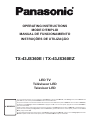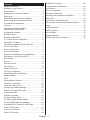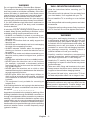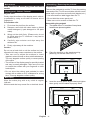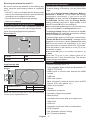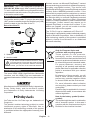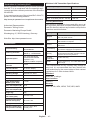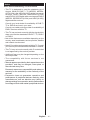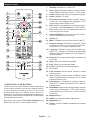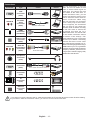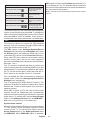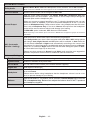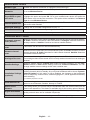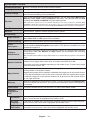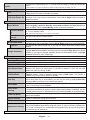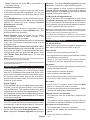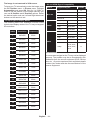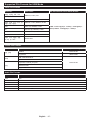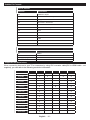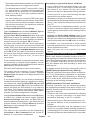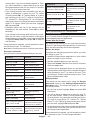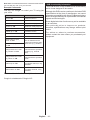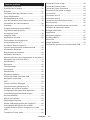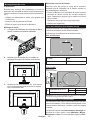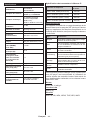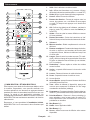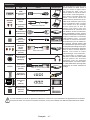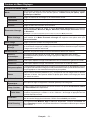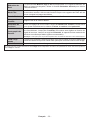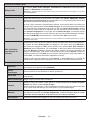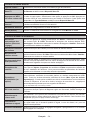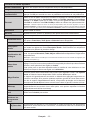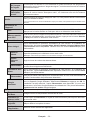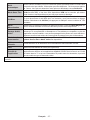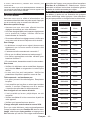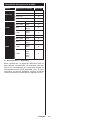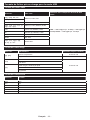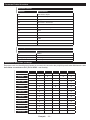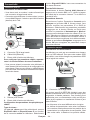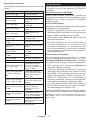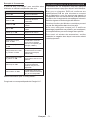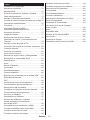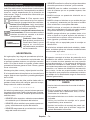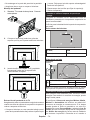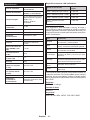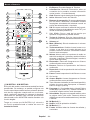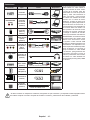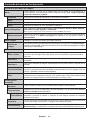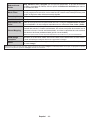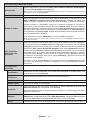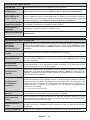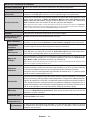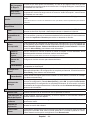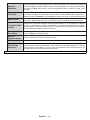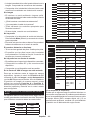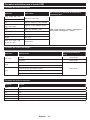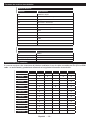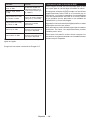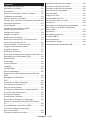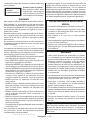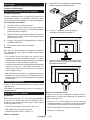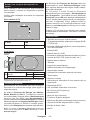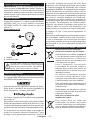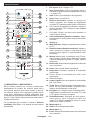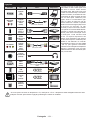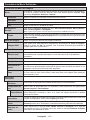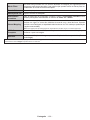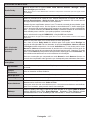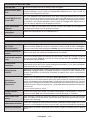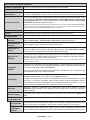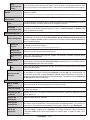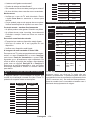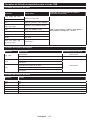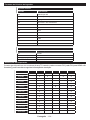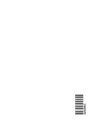Panasonic TX43JS360E Instrucciones de operación
- Categoría
- Televisores LCD
- Tipo
- Instrucciones de operación

OPERATING INSTRUCTIONS
MODE D’EMPLOI
MANUAL DE FUNCIONAMIENTO
INSTRUÇÕES DE UTILIZAÇÃO
TX-43JS360E / TX-43JS360EZ
LED TV
Téléviseur LED
Televisor LED
You can find instructions for your TV’s features in the E-Manual. To access the E-Manual, enter Settings menu, select Manuals and
press OK. For quick access press Home/Menu button and then Info button.
Vous pouvez accéder aux instructions relatives aux fonctions de votre téléviseur à partir du E-Manuel. Pour accéder au E-Manual,
accédez au menu Réglages, sélectionnez Manuels et appuyez sur OK. Pour un accès rapide, appuyez sur le bouton Home/Menu,
puis sur le bouton Info.
Puede encontrar instrucciones sobre las funciones de su televisor en el E-Manual. Para acceder al E-Manual o manual electrónico,
ingrese al menú de Settings Configuración, seleccione Manuales y presione OK. Para un acceso rápido, presione el botón Home/
Menu y luego el botón Info.
Encontra instruções para as funções da sua TV no E-Manual. Para aceder ao E-Manual, entrar no menu Configuração, selecionar
Manuais e premir em OK. Para acesso rápido premir o botão Home/Menu e depois o botão Info.
e-MANUAL

English - 1 -
Contents
Safety Information ................................................... 2
Markings on the Product.......................................... 2
Maintenance ............................................................ 4
Display panel, Cabinet, Pedestal............................. 4
Mains plug ............................................................... 4
Assembling / Removing the pedestal ...................... 4
When using the wall-hanging bracket...................... 5
Environmental Information....................................... 5
Features .................................................................. 5
High Dynamic Range (HDR) /
Hybrid Log-Gamma (HLG) ...................................... 6
Accessories Included............................................... 6
Standby Picture ....................................................... 6
Standby Notifications ............................................... 6
TV Control Switch & Operation................................ 6
Using Main TV Menu ............................................... 7
Inserting the Batteries into the Remote ................... 8
Power Connection ................................................... 8
Antenna Connection ................................................ 8
License Notification ................................................. 9
Disposal of Old Equipment and Batteries ................ 9
Declaration of Conformity (DoC) ............................. 9
Specification .......................................................... 10
Notice .................................................................... 11
Remote Control ..................................................... 12
Connections........................................................... 13
Switching On/Off .................................................... 14
First Time Installation............................................. 14
Media Playback via USB Input .............................. 15
Media Browser....................................................... 15
CEC ....................................................................... 16
Settings Menu Content .......................................... 17
General TV Operation ........................................... 22
Using the Channel List .......................................... 22
Configuring Parental Settings ................................ 22
Electronic Programme Guide ................................ 22
Teletext Services ................................................... 23
Software Upgrade.................................................. 23
Troubleshooting & Tips .......................................... 23
PC Input Typical Display Modes ............................ 24
AV and HDMI Signal Compatibility ........................ 24
Supported File Formats for USB Mode ................. 25
Video File Formats ................................................ 25
Picture File Formats .............................................. 25
Audio File Formats ................................................ 25
Subtitle File Formats.............................................. 26
Supported DVI Resolutions ................................... 26
Connectivity ........................................................... 27
Wired Connectivity................................................. 27
Wireless Connectivity ............................................ 27
Handling of the customer information .................... 28
Wake ON ............................................................... 29
Connectivity Troubleshooting ................................ 29
Using Audio Video Sharing Network Service ......... 29
Apps ...................................................................... 30
Internet Browser .................................................... 30
HBBTV System...................................................... 30
Alexa Ready .......................................................... 31
Google Assistant.................................................... 32
DVB functionality information ................................ 33

English - 2 -
Safety Information
CAUTION
RISK OF ELECTRIC SHOCK
DO NOT OPEN
CAUTION: TO REDUCE THE RISK OF ELECTRIC SHOCK DO
NOT REMOVE COVER (OR BACK).
NO USER-SERVICEABLE PARTS INSIDE. REFER
SERVICING TO QUALIFIED SERVICE PERSONNEL.
Note: Follow the on screen instructions for operating the related
features.
In extreme weather (storms, lightning) and long inactivity
periods (going on holiday) disconnect the TV set from the
mains.
The mains plug is used to disconnect TV set from the mains
and therefore it must remain readily operable. If the TV set is
not disconnected electrically from the mains, the device will
still draw power for all situations even if the TV is in standby
mode or switched off.
IMPORTANT - Please read these instructions
fully before installing or operating
WARNING: This device is intended to be used
by persons (including children) who are
capable / experienced of operating such a device
unsupervised, unless they have been given
supervision or instruction concerning the use of
the device by a person responsible for their safety.
• Use this TV set at an altitude of less than 2000 meters
above the sea level, in dry locations and in regions
with moderate or tropical climates.
• The TV set is intended for household and similar
general use but may also be used in public places.
• For ventilation purposes, leave at least 5cm of free
space around the TV.
• The ventilation should not be impeded by covering
or blocking the ventilation openings with items, such
as newspapers, table-cloths, curtains, etc.
• The power cord plug should be easily accessible. Do
not place the TV, furniture, etc. on the power cord.
A damaged power cord/plug can cause fire or give
you an electric shock. Handle the power cord by the
plug, do not unplug the TV by pulling the power cord.
Never touch the power cord/plug with wet hands as
this could cause a short circuit or electric shock.
Never make a knot in the power cord or tie it with
other cords. When damaged it must be replaced, this
should only be done by qualified personnel.
• Do not expose the TV to dripping or splashing of
liquids and do not place objects filled with liquids,
such as vases, cups, etc. on or over the TV (e.g.,
on shelves above the unit).
• Do not expose the TV to direct sunlight or do not
place open flames such as lit candles on the top of
or near the TV.
• Do not place any heat sources such as electric
heaters, radiators, etc. near the TV set.
• Do not place the TV on the floor and inclined
surfaces.
• To avoid danger of suffocation, keep plastic bags
out of the reach of the babies, children and domestic
animals.
• Carefully attach the stand to the TV. If the stand is
provided with screws, tighten the screws firmly to
prevent the TV from tilting. Do not over-tighten the
screws and mount the stand rubbers properly.
• Do not dispose of the batteries in fire or with
hazardous or flammable materials.
WARNING
• Batteries must not be exposed to excessive heat
such as sunshine, fire or the like.
• Excessive sound pressure from earphones or
headphones can cause hearing loss.
ABOVE ALL - NEVER let anyone, especially
children, push or hit the screen, push anything
into holes, slots or any other openings in the case.
Caution
Serious injury or death risk
Risk of electric shock
Dangerous voltage risk
Maintenance
Important maintenance
component
Markings on the Product
The following symbols are used on the product as
a marker for restrictions and precautions and safety
instructions. Each explanation shall be considered
where the product bears related marking only. Note
such information for security reasons.
Class II Equipment: This appliance is
designed in such a way that it does not require
a safety connection to electrical earth.
Hazardous Live Terminal: The marked
terminal(s) is/are hazardous live under normal
operating conditions.
i
Caution, See Operating Instructions: The
marked area(s) contain(s) user replaceable
coin or button cell batteries.
CLASS 1
LASER PRODUCT
Class 1 Laser Product: This
product contains Class 1
laser source that is safe under
reasonably foreseeable
conditions of operation.

English - 3 -
WARNING
Do not ingest the battery, Chemical Burn Hazard
This product or the accessories supplied with the pro
-
duct may contain a coin/button cell battery. If the coin/
button cell battery is swallowed, it can cause severe
internal burns in just 2 hours and can lead to death.
Keep new and used batteries away from children.
If the battery compartment does not close securely,
stop using the product and keep it away from children.
If you think batteries might have been swallowed or
placed inside any part of the body, seek immediate
medical attention.
– – – – – – – – – – – –
A television may fall, causing serious personal injury
or death. Many injuries, particularly to children, can be
avoided by taking simple precautions such as:
• ALWAYS use cabinets or stands or mounting me
-
thods recommended by the manufacturer of the
television set.
• ALWAYS use furniture that can safely support the
television set.
• ALWAYS ensure the television set is not overhanging
the edge of the supporting furniture.
• ALWAYS educate children about the dangers of
climbing on furniture to reach the television set or
its controls.
• ALWAYS route cords and cables connected to your
television so they cannot be tripped over, pulled or
grabbed.
• NEVER place a television set in an unstable location.
• NEVER place the television set on tall furniture
(for example, cupboards or bookcases) without
anchoring both the furniture and the television set
to a suitable support.
• NEVER place the television set on cloth or other
materials that may be located between the television
set and supporting furniture.
• NEVER place items that might tempt children to
climb, such as toys and remote controls, on the top
of the television or furniture on which the television
is placed.
• The equipment is only suitable for mounting at
If the existing television set is going to be retained and
relocated, the same considerations as above should
be applied.
– – – – – – – – – – – –
Apparatus connected to the protective earthing of the
building installation through the MAINS connection or
through other apparatus with a connection to protective
earthing – and to a television distribution system using
coaxial cable, may in some circumstances create a fire
hazard. Connection to a television distribution system
has therefore to be provided through a device providing
electrical isolation below a certain frequency range
(galvanic isolator)
WALL MOUNTING WARNINGS
• Read the instructions before mounting your TV
on the wall.
• The wall mount kit is optional. You can obtain from
your local dealer, if not supplied with your TV.
• Do not install the TV on a ceiling or on an inclined
wall.
• Use the specified wall mounting screws and other
accessories.
• Tighten the wall mounting screws firmly to prevent
the TV from fall. Do not over-tighten the screws.
WARNING
• Using other wall-hanging brackets, or installing
a wall-hanging bracket by yourself have the risk
of personal injury and product damage. In order
to maintain the unit’s performance and safety, be
absolutely sure to ask your dealer or a licensed
contractor to secure the wall-hanging brackets.
Any damage caused by installing without a
qualified installer will void your warranty.
• Carefully read the instructions accompanying
optional accessories, and be absolutely sure to
take steps to prevent the TV from falling off.
• Handle the TV carefully during installation since
subjecting it to impact or other forces may cause
product damage.
• Take care when fixing wall brackets to the wall.
Always ensure that there are no electrical cables
or pipes in the wall before hanging bracket.
• To prevent fall and injury, remove the TV from
its fixed wall position when it is no longer in use.
Figures and illustrations in this user manual are
provided for reference only and may differ from the
actual product appearance. Product design and
specifications may be changed without notice.

English - 4 -
Assembling / Removing the pedestal
Preparations
Take out the pedestal(s) and the TV from the packing
case and put the TV onto a work table with the screen
panel down on the clean and soft cloth (blanket, etc.)
• Use a flat and firm table bigger than the TV.
• Do not hold the screen panel part.
• Make sure not to scratch or break the TV.
Assembling the pedestal
1. The stand of the TV consists of two pieces.
Install these pieces together.
2. Place the stand(s) on the stand mounting
pattern(s) on the rear side of the TV.
3. Insert the screws (M4 x 12) provided and tighten
them gently until the stand is properly fitted.
x4
Maintenance
socket.
Display panel, Cabinet, Pedestal
Regular care:
Gently wipe the surface of the display panel, cabinet,
or pedestal by using a soft cloth to remove dirt or
fingerprints.
For stubborn dirt:
1. First clean the dust from the surface.
2. Dampen a soft cloth with clean water or diluted
neutral detergent (1 part detergent to 100 parts
water).
3. Wring out the cloth firmly. (Please note, do not
let liquid enter the TV inside as it may lead to
product failure.)
4. Carefully wipe moisten and wipe away the
stubborn dirt.
5. Finally, wipe away all the moisture.
Caution
Do not use a hard cloth or rub the surface too hard,
otherwise this may cause scratches on the surface.
• Take care not to subject the surfaces to insect
repellent, solvent, thinner or other volatile substances.
This may degrade surface quality or cause peeling
of the paint.
• The surface of the display panel is specially treated
and may be easily damaged. Take care not to tap
or scratch the surface with your fingernail or other
hard objects.
• Do not allow the cabinet and pedestal to make
contact with a rubber or PVC substance for a long
time. This may degrade surface quality.
Mains plug
Wipe the mains plug with a dry cloth at regular
intervals.
Moisture and dust may cause fire or electrical shock.

English - 5 -
Environmental Information
This television is designed to be environment friendly.
To reduce energy consumption, you can follow these
steps:
If you set the Energy Saving to Minimum, Medium,
Maximum or Auto the TV will reduce the energy
consumption accordingly. If you like to set the
Backlight to a fixed value set as Custom and adjust
the Backlight (located under the Energy Saving
setting) manually using Left or Right buttons on the
remote. Set as Off to turn this setting off.
Note: Available Energy Saving options may differ depending
on the selected Mode in the Settings>Picture menu.
The Energy Saving settings can be found in the Set-
tings>Picture menu. Note that some picture settings
will be unavailable to be changed.
If pressed Right button or Left button consecutively,
“
Proceed and press
OK to turn the screen off immediately. If you don’t
press any button, the screen will be off in 15 seconds.
Press any button on the remote or on the TV to turn
the screen on again.
Note: Screen Off option is not available if the Mode is set
to Game.
When the TV is not in use, please switch off or
disconnect the TV from the mains plug. This will also
reduce energy consumption.
Features
• Remote controlled colour TV
• Fully integrated digital terrestrial/cable/satellite TV
(DVB-T-T2/C/S-S2)
• HDMI inputs to connect other devices with HDMI
sockets
• USB input
• OSD menu system
• Back AV inputs for external devices (such as DVD
Players, PVR, video games, etc.)
• Stereo sound system
• Teletext
• Headphone connection
• Automatic programming system
• Manual tuning
• Automatic power down after up to eight hours
• Sleep timer
• Child lock
• Automatic sound mute when no transmission
• NTSC playback
• AVL (Automatic Volume Limiting)
• PLL (Frequency Search)
Removing the pedestal from the TV
Be sure to remove the pedestal in the following way
when using the wall-hanging bracket or repacking
the TV.
• Put the TV onto a work table with the screen panel
down on the clean and soft cloth. Leave the stand(s)
protruding over the edge of the surface.
• Unsrew the screws that fixing the stand(s).
• Remove the stand(s).
When using the wall-hanging bracket
Please contact your local Panasonic dealer to
purchase the recommended wall-hanging bracket.
Holes for wall-hanging bracket installation;
Rear of the TV
a
b
a (mm)
100
b (mm)
100
View from the side
c
VESA
Bracket
d
(d)
Depth of screw (c)
min. 9 mm
max. 10 mm
Diameter M4
Note: The screws for fixing the TV onto the wall-hanging
bracket are not supplied with the TV.

English - 6 -
• PC input
• Game Mode (Optional)
• Picture off function
• Ethernet (LAN) for Internet connectivity and service
• 802.11 a/b/g/n built in WLAN Support
• Audio Video Sharing
• HbbTV
High Dynamic Range (HDR) / Hybrid Log-
Gamma (HLG)
Using this feature the TV can reproduce greater
dynamic range of luminosity by capturing and then
combining several different exposures. HDR/HLG
promises better picture quality thanks to brighter, more
realistic highlights, more realistic colour and other
improvements. It delivers the look that filmmakers
intended to achieve, showing the hidden areas of
dark shadows and sunlight with full clarity, colour and
detail. HDR/HLG contents are supported via native
and market applications, HDMI, USB inputs and over
DVB-S broadcasts.
Accessories Included
• Remote Control
• Batteries: 2 x AA
• Instruction Book
• Detachable stand
• Stand mounting screws (M4 x 12)
Standby Picture
You can use your TV as a digital picture frame using
the Standby Picture feature. In order to do this follow
the steps below.
• Set the Standby Picture option in the Settings>Sys
-
tem>More menu as On. This option is set as Off
by default.
• Create a separate folder named as standby_picture
in the USB storage device's root directory and copy
the files you want to use into that folder and then
connect the USB storage device to your TV.
• Press the Standby button on the remote briefly to
switch your TV into standby picture mode.
Note that once the Standby Picture option is set as
On, the function of the Standby button on the remote
will change. After this you will need to press and hold
the button to switch the TV into standby mode while
the TV is in normal operating mode.
If there are more than 1 picture file available in the
folder all picture files will be displayed as a slide show
in succession. If the necessary folder is not created
or there isn't any picture file in the folder, a warning
message will be displayed on the screen for a few
seconds and then disappear.
In standby picture mode the backlight level of the
screen will be decreased by 50 % and Smart Center
features will not be usable, if Smart Center is available
for your TV model.
To switch your TV from standby picture mode back to
normal operating mode press the Standby button on
the remote briefly.
Beside the remote control you can also use the control
unit on the TV to switch into standby picture mode
and back to normal operating mode. In order to do
that follow the same instructions as described in the
TV Control & Operation section for switching the TV
into the standby mode. Note that you will not be able
to switch the TV into standby mode using the control
unit on the TV while the TV is in standby picture mode.
Note: The availability of this feature depends on the TV model
and its features.
Refer to the Supported File Formats for USB Mode section
for the supported media file formats.
Standby Notifications
If the TV does not receive any input signal (e.g. from
an aerial or HDMI source) for 3 minutes, it will go
into standby. When you next switch-on, the following
message will be displayed: “TV switched to stand-by
mode automatically because there was no signal
for a long time.”
The Auto Power Down option(in the Settings>System
>More menu) could have been set to a value between
1 and 8 hours by default. If this setting is not set as Off
and the TV has been left on and not been operated
during the set time, it will switch into standby mode
after the set time has expired. When you next switch-on
the TV, the following message will be displayed. “TV
switched to stand-by mode automatically because
no operation was made for a long time.” Before the
TV switches into standby mode a dialogue window will
be displayed. If you do not press any button the TV
will switch into the standby mode after a waiting period
of about 5 minutes. You can highlight Yes and press
OK to switch the TV into standby mode immediately.
If you highlight No and press OK, the TV will remain
on. You can also choose to cancel the Auto Power
Down function from this dialogue. Highlight Disable
and press OK, the TV will remain on and the function
will be cancelled. You can enable this function again by
changing the setting of the Auto Power Down option
from the Settings>System>More menu.

English - 7 -
TV Control Switch & Operation
P+
V+
V-
P-
The joystick allows you to control the Volume /
Programme / Source and Turn Off - On functions of
the TV.
Note: The position of the joystick may differ depending on
the model.
To change volume: Increase the volume by pushing
the joystick right. Decrease the volume by pushing
the joystick left.
To change channel: Scroll through the stored
channels by pushing the joystick up or down.
To change source: Press the centre of the joystick
in, the sources list will appear on the screen. Scroll
through the available sources by pushing the joystick
up or down.
To turn the TV off (Hard Standby): Press the centre
of the joystick in and hold it down for more than 3
seconds, the TV will turn into hard standby mode.
In hard standby mode the remote control will not
function and the standby LED on the TV will not lit. The
functions such as wake on LAN/WLAN (if available)
and timers will be disabled. You can turn on the TV
from the hard standby only via joystick.
To turn on the TV: Press the centre of the joystick in,
the TV will turn on.
Note: Main menu OSD cannot be displayed via control button.
Operation with the Remote Control
Press the Home button on your remote control to
display main menu. Use the directional buttons and
OK button to navigate and set. Press Return/Back
or Home button to quit a menu screen.
Input Selection
Once you have connected external systems to your
TV, you can switch to different input sources. Press the
Source button on your remote control consecutively
to select the different sources.
Changing Channels and Volume
You can change the channel and adjust the volume
by using the Programme +/- and Volume +/- buttons
on the remote.
Using Main TV Menu
When the Home button is pressed, the main TV menu
will appear on the screen. You can navigate through
the menu items using the directional buttons on the
remote. To select an item or see the sub-menu options
of the highlighted menu press OK button. When you
highlight a menu option some of the sub-menu items
of this menu may appear on the upper side of the
menu bar for quick access. To use a quick access item
highlight it, press OK and set as desired using the Left/
Right directional buttons. When finished press OK or
Back/Return button to exit.
You can also see information on location, weather,
time and date on the main TV menu screen. The green
small icons indicate the current status for time, network
and sync for apps. If these icons appear in green, it
means that the time information is updated, network
is connected and sync is completed in success.
Otherwise the icons will appear in white.
Press Exit button to close the main menu.
1. Home
When main menu is opened Home menu bar will
be highlighted. The content of the Home menu can
be customised by adding options from other menus.
Just highlight an option and press the Down direction
button on the remote. If you see Add to Home option
you can add it to the Home menu. Same way you
can delete or change the position of any item in the
Home menu. Press the Down direction button and
select Delete or Move option and press OK. In order
to move a menu item use the Right and Left direction
buttons to select the position that you want the item
to move to and press OK.
2. Search
You can search for Channels, Guide, TV menus,
Applications, Web, YouTube and Videos using this
option. Press OK and enter a key word using the virtual
keyboard. Then highlight OK and press OK to start
the search. Results will be displayed on the screen.
Highlight the desired result using the directional
buttons and press OK to open.
3. TV
3.1. Guide
You can access the electronic programme guide menu
using this option. Refer to Electronic Programme
Guide section for more information.
3.2. Channels
You can access the Channels menu using this option.
Refer to Using the Channel List section for more
information.
3.3. Timers
You can set timers for future events using the options of
this menu. You can also review the previously created
timers under this menu.

English - 8 -
To add a new timer select the Add Timer tab using the
Left/Right buttons and press OK. Set the sub-menu
options as desired and when finished press OK. A new
timer will be created.
To edit a previously created timer, highlight that timer,
select the Edit Selected Timer tab and press OK.
Change the sub-menu options as desired and press
OK to save your settings.
To cancel an already set timer, highlight that timer,
select Delete Selected Timer tab and press OK. A
confirmation message will be displayed. Highlight Yes
and press OK to proceed. The timer will be cancelled.
It is not possible to set timers for two or more events
that will broadcasted in different channels at the same
time interval. In this case you will be asked to choose
one of these timers and cancel others. Highlight the
timer you want to cancel and press OK, Options menu
will be displayed. Then highlight Set/Cancel and press
OK to cancel that timer. You will have to save changes
after that. In order to do that press OK, highlight Save
Changes and press OK again.
3.4. More Apps
In order to manage the apps installed on your TV,
you can use this option. Highlight and press OK. You
can add an installed app to Home menu, launch or
remove it. Highlight an app and press OK to see the
available options.
3.5. Market
You can add new apps from the application market
using this option. Highlight and press OK. Available
apps will be displayed. You can also access the
application market from within the More Apps menu.
3.6. Reset Apps
You can reset your customisations on the Home menu
to defaults using this option (availability depends on
TV model and its features). Highlight and press OK.
A confirmation message will be displayed. Highlight
Yes and press OK to proceed. Note that you will not
be able to perform this operation again within the next
few minutes.
3.7. Accessibility
You can access the accessibility settings menu directly
using this option.
3.8. Privacy Settings
You can access the privacy settings menu directly
using this option. This option may not be available
depending on the model of your TV and the selected
country during the first time installation process.
4. Settings
You can manage the settings of your TV using the
options of this menu. Refer to Settings Menu Content
section for more information.
5. Sources
You can manage your input source preferences using
the options of this menu. To change the current source
or use your TV as a wireless display device highlight
one of the options and press OK.
5.1. Source Settings
You can access the source settings menu directly using
Inserting the Batteries into the Remote
Remove the back cover to reveal the battery compart
-
ment. Insert two size AA batteries. Make sure the (+)
and (-) signs match (observe correct polarity). Do not
mix old and new batteries. Replace only with same or
equivalent type. Place the cover back on.
A message will be displayed on the screen when the
batteries are low and must be replaced. Note that when
the batteries are low, the performance of the remote
control may be impaired.
Batteries should not be exposed to excessive heat
such as sunshine, fire or the like.

English - 9 -
Power Connection
IMPORTANT: The TV set is designed to operate on a
220-240V AC, 50 Hz supply. After unpacking, allow the
TV set to reach the ambient room temperature before
you connect the set to the mains. Plug the power cable
to the mains socket outlet.
Antenna Connection
Connect the aerial or cable TV plug to the aerial input
(ANT) socket or satellite plug to the satellite input (LNB)
socket located on the rear side of the TV.
Rear side of the TV
1
2
LNB
ANT
1. Satellite
2. Aerial or cable
If you want to connect a device to the TV, make
sure that both the TV and the device are turned off
before making any connection. After the connection
is done, you can turn on the units and use them.
License Notification
The terms HDMI, HDMI High-Definition Multimedia
Interface, and the HDMI Logo are trademarks or
registered trademarks of HDMI Licensing Administrator,
Inc.
Manufactured under license from Dolby Laboratories.
Dolby, Dolby Audio, and the double-D symbol
are trademarks of Dolby Laboratories Licensing
Corporation.
YouTube and the YouTube logo are trademarks of
Google Inc.
This product contains technology subject to certain
intellectual property rights of Microsoft. Use or
distribution of this technology outside of this product
is prohibited without the appropriate license(s) from
Microsoft.
Content owners use Microsoft PlayReady™ content
access technology to protect their intellectual property,
including copyrighted content. This device uses
PlayReady technology to access PlayReady-protected
content and/or WMDRM-protected content. If the
device fails to properly enforce restrictions on content
usage, content owners may require Microsoft to revoke
the device’s ability to consume PlayReady-protected
content. Revocation should not affect unprotected
content or content protected by other content access
technologies. Content owners may require you to
upgrade PlayReady to access their content. If you
decline an upgrade, you will not be able to access
content that requires the upgrade.
The “CI Plus” Logo is a trademark of CI Plus LLP.
This product is protected by certain intellectual property
rights of Microsoft Corporation. Use or distribution of
such technology outside of this product is prohibited
without a license from Microsoft or an authorized
Microsoft subsidiary.
Disposal of Old Equipment and Batteries
Only for European Union and
countries with recycling systems
These symbols on the products,
packaging, and/or accompanying
documents mean that used electrical and
electronic products and batteries must not
be mixed with general household waste.
For proper treatment, recovery and
recycling of old products and batteries,
please take them to applicable collection
points in accordance with your national
legislation.
By disposing of them correctly, you will
help to save valuable resouces and
on human health and the environment.
For more information about collection
and recycling, please contact your local
municipality.
Penalties may be applicable for incorrect
disposal of this waste, in accordance with
national legislation.
Note for the battery symbol (bottom
symbol):
This symbol might be used in combination
with a chemical symbol. In this case it
complies with the requirement set by the
Directive for the chemical involved.

English - 10 -
Declaration of Conformity (DoC)
Hereby, Panasonic Marketing Europe GmbH, declares
that this TV is in compliance with the essential requi
-
rements and other relevant provisions of the Directive
2014/53/EU.
If you want to get a copy of the original DoC of this TV,
please visit the following website:
http://www.ptc.panasonic.eu/compliance-documents
Authorized Representative:
Panasonic Testing Centre
Panasonic Marketing Europe GmbH
Winsbergring 15, 22525 Hamburg, Germany
Web Site: http://www.panasonic.com
Specification
TV Broadcasting
PAL BG/I/DK
SECAM BG/DK
Receiving Channels
VHF (BAND I/III) - UHF
(BAND U) - HYPERBAND
Digital Reception
TV(DVB-T-C-S)
Number of Preset
Channels
11 000
Channel Indicator On Screen Display
RF Aerial Input 75 Ohm (unbalanced)
Operating Voltage 220-240V AC, 50Hz.
Audio A2 Stereo+Nicam Stereo
Headphone 3.5 mm mini stereo jack
Audio Output Power
(WRMS.) (10% THD)
2 x 8 W
Power Consumption (W) 75 W
Networked Standby
Power Consumption (W)
< 2
Weight (kg) 9 Kg
TV Dimensions DxLxH
(with stand) (mm)
235 x 973 x 605
TV Dimensions DxLxH
(without stand) (mm)
85 x 973 x 567
16/9 43”
Operation temperature
and operation humidity
0ºC up to 40ºC, 85%
humidity max
Wireless LAN Transmitter Specifications
Frequency Ranges Max Output Power
2400 - 2483,5 MHz (CH1-CH13) < 100 mW
5150 - 5250 MHz (CH36 - CH48) < 200 mW
5250 - 5350 MHz (CH52 - CH64) < 200 mW
5470 - 5725 MHz (CH100 - CH140) < 200 mW
Country Restrictions
This device is intended for home and office use in all
EU countries (and other countries following the rele
-
vant EU directive) without any limitation except for the
countries mentioned below.
Country Restriction
Bulgaria
General authorization required for outdoor
use and public service
Italy
If used outside of own premises, general
authorization is required
Greece
In-door use only for 5470 MHz to 5725
MHz band
Luxembourg
General authorization required for network
and service supply(not for spectrum)
Norway
Radio transmission is prohibited for the
geographical area within a radius of 20 km
from the centre of Ny-Ålesund
Russian
Federation
In-door use only
Israel
5 GHz band only for 5180 MHz-5320
MHz range
The requirements for any country may change at
any time. It’s recommended that user checks with
local authorities for the current status of their national
regulations for 5 GHz wireless LAN’s.
Standard
IEEE 802.11.a/b/g/n
Host Interface
USB 2.0
Security
WEP 64/128, WPA, WPA2, TKIP, AES, WAPI

English - 11 -
Notice
DVB / Data broadcasting / IPTV functions
• This TV is designed to meet the standards (as of
August, 2019) of DVB-T / T2 (MPEG2, MPEG4-
AVC(H.264) and HEVC(H.265)) digital terrestrial
services, DVB-C (MPEG2, MPEG4-AVC(H.264)
and HEVC(H.265)) digital cable services and DVB-S
(MPEG2, MPEG4-AVC(H.264) and HEVC(H.265))
digital satellite services.
Consult your local dealer for availability of DVB-T /
T2 or DVB-S services in your area.
Consult your cable service provider for availability of
DVB-C services with this TV.
• This TV may not work correctly with the signal which
does not meet the standards of DVB-T / T2, DVB-C
or DVB-S.
• Not all the features are available depending on the
country, area, broadcaster, service provider, satellite
and network environment.
• Not all CI modules work properly with this TV. Consult
your service provider about the available CI module.
• This TV may not work correctly with CI module that
is not approved by the service provider.
• Additional fees may be charged depending on the
service provider.
• The compatibility with future services is not
guaranteed.
• Internet apps are provided by their respective service
providers, and may be changed, interrupted, or
discontinued at any time.
Panasonic assumes no responsibility and makes no
warranty for the availability or the continuity of the
services.
• Panasonic does not guarantee operation and
performance of peripheral devices made by other
manufacturers; and we disclaim any liability or
damage arising from operation and/or performance
from usage of such other maker's peripheral devices.

English - 12 -
Remote Control
EXIT
LANG.LANG.
E
M
O
H
BACK
G
1
2
2
1
3
4
5
21
6
10
7
9
8
11
12
13
14
15 16
17
18
19
20
22
23
24
25
(*) MY BUTTON 1 & MY BUTTON 2:
These buttons may have default functions depending
on the model. However you can set a special function
to these buttons by pressing on them for more than
three seconds when on a desired source, channel or
application. A confirmation message will be displayed on
the screen. Now the selected My Button is associated
with the selected function.
Note that if you perform First Time Installation, My
Button 1&2 will return to their default function.
1. Standby: Switches On / Off the TV
2. Info: Displays information about on-screen content,
shows hidden information (reveal - in TXT mode)
3. Guide: Displays the electronic programme guide
4. Home: Displays TV menu
5. Directional buttons: Helps navigate menus,
content etc. and displays the subpages in TXT
mode when pressed Right or Left
6. OK: Confirms user selections, holds the page (in
TXT mode), views Channels menu (DTV mode)
7. Exit: Closes and exits from displayed menus or
returns to previous screen
8. Coloured Buttons: Follow the on-screen instruc-
tions for coloured button functions
9. Volume +/-
10. Mute: Completely turns off the volume of the TV
11. Numeric buttons: Switches the channel, enters
a number or a letter in the text box on the screen,
switches the TV on when in standby mode
12. Language: Switches among sound modes (an-
alogue TV), displays and changes audio/subtitle
language and turns subtitles on or off (digital TV,
where available)
13. Rewind: Moves frames backwards in media such
as movies
14. Stop: Stops the media being played
15. Play: Starts to play selected media
16. Pause: Pauses the media being played
17. No function
18. Fast Forward: Moves frames forward in media
such as movies
19. Text: Displays teletext (where available), press
again to superimpose the teletext over a normal
broadcast picture (mix)
20. Programme +/-: Programme up-down, Page up-
down (in TXT mode), switches the TV on when in
standby mode
21. Back/Return: Returns to previous screen, previous
menu, opens index page (in TXT mode). Quickly
cycles between previous and current channels
or sources
22. My Button 2 (*)
23. Netflix: Launches the Netflix application
24. My Button 1 (*)
25. Source: Shows available broadcast and content
sources

English - 13 -
Connections
Connector Type Cables Device
VGA
Connection
(back)
AUDIO IN
PC/YPbPr
Audio
Connection
(back)
YPbPr/PC Audio Cable
HDMI
Connection
(side&back)
SPDIF
SPDIF
(Optical Out)
Connection
(back)
BACK AV
Back AV
(Audio/Video)
Connection
(back)
Audio Video Cable
HEADPHONE
Headphone
Connection
(side)
YPBPR
YPbPr Video
Connection
(back)
PC to YPbPr Connection Cable
USB
Connection
(side)
CI
Connection
(side)
CAM
module
LAN
Ethernet
Connection
(back)
LAN / Ethernet Cable
See the illustrations on the left
side. You can use YPbPr to VGA
cable to enable YPbPr signal via
VGA input. You cannot use VGA
and YPbPr at the same time. To
enable PC/YPbPr audio, you will
need to use the back audio inputs
with a YPbPr/PC audio cable for
audio connection. When using
the wall mounting kit (available
from a third party in the market,
if not supplied), we recommend
that you plug all your cables into
the back of the TV before mounting
on the wall. Insert or remove the
CI module only when the TV is
SWITCHED OFF. You should refer
to the module instruction manual
for details of the settings. The/
Each USB input of your TV supports
devices up to 500mA. Connecting
devices that have current value
above 500mA may damage your TV.
When connecting equipment using a
HDMI cable to your TV, to guarantee
sufficient immunity against parasitic
frequency radiation, you have to use
a high speed shielded (high grade)
HDMI cable with ferrites.
If you want to connect a device to the TV, make sure that both the TV and the device are turned off before making
any connection. After the connection is done, you can turn on the units and use them.

English - 14 -
Switching On/Off
To Switch the TV On
Connect the power cord to a power source such as a
wall socket (220-240V AC, 50 Hz).
To switch on the TV from standby
• Press the Standby button, Programme +/- or a
numeric button on the remote control.
• Press the centre of the joystick on the TV in or push
it up/down.
To switch on the TV from hard standby
• Press the centre of the joystick on the TV in.
To switch the TV into standby
Press the Standby button on the remote control, the
TV will switch into standby mode.
To switch the TV into hard standby
Press the centre of the joystick on the TV in and hold it
down for more than 3 seconds, the TV will switch into
hard standby mode.
To switch off the TV
To power down the TV completely, unplug the power
cord from the mains socket.
Note: When the TV is switched into standby mode, the standby
LED can blink to indicate that features such as Standby
Search, Over Air Download or Timer is active. The LED can
also blink when you switch on the TV from standby mode.
First Time Installation
When turned on for the first time, the language
selection screen is displayed. Select the desired
language and press OK. In the following steps of
the installation guide, set your preferences using the
directional buttons and OK button.
After the language selection, you will be asked whether
you want to change accessibility settings. Highlight
Yes and press OK to change. Refer to System Menu
Content section for detailed information on available
options.
Set your country preference on the next screen.
Depending on the Country selection you may be asked
to set and confirm a PIN at this point. The selected PIN
cannot be 0000. You have to enter it if you are asked
to enter a PIN for any menu operation later.
You can activate Store Mode option in the next step.
This option will configure your TV’s settings for store
environment and depending on the TV model being
used, the supported features of it may be displayed on
the screen as an info banner. This option is intended
only for store use. It is recommended to select Home
Mode for home use. This option will be available in
Settings>System>More menu and can be turned off/
on later. Make your selection and press OK to continue.
The picture mode selection screen will then be
displayed. In order for your TV to consume less
energy and be more environmentally friendly select
Natural and press OK to continue. You can change
your selection later using the Mode option in the
Settings>Picture menu.
Depending on the model of your TV and the country
selection Privacy Settings menu may appear at
this point. Using this menu you can set your privacy
privileges. Highlight a feature and use Left and
Right directional buttons to enable or disable. Read
the related explanations displayed on the screen
for each highlighted feature before making any
changes. You can use Programme +/- buttons to
scroll up and down to read the entire text. You will
be able to change your preferences at any time
later from the Settings>System>Privacy Settings
menu. If the Internet Connection option is disabled
Network/Internet Settings screen will be skipped
and not displayed. If you have any questions,
complaints or comments regarding this privacy
policy or its enforcement, please contact by email at
Highlight Next and press OK button on the remote
control to continue and the Network/Internet Settings
menu will be displayed. Please refer to Connectivity
section to configure a wired or a wireless connection.
If you want your TV to consume less power in standby
mode, you can disable the Wake On option by setting it
as Off. After the settings are completed highlight Next
and press OK button to continue.
On next screen you can set broadcast types to be
searched, set your encrypted channel searching
and time zone (depending on the country selection)
preferences. Additionally you can set a broadcast
type as your favourite one. Priority will be given to the
selected broadcast type during the search process
and the channels of it will be listed on the top of the
channel list. When finished, highlight Next and press
OK to continue.
About Selecting Broadcast Type
To turn a search option for a broadcast type highlight
it and press OK. The checkbox next to the selected
option will be checked. To turn the search option off
clear the checkbox by pressing OK after moving the
focus on the desired broadcast type option.
Digital Aerial: If D. Aerial broadcast search option
is turned on, the TV will search for digital terrestrial
broadcasts after other initial settings are completed.
Digital Cable: If D. Cable broadcast search option
is turned on, the TV will search for digital cable
broadcasts after other initial settings are completed.
A message will be displayed before starting to search
asking if you want to perform cable network search. If
you select Yes and press OK you can select Network
or set values such as Frequency, Network ID and
Search Step on the next screen. If you select No
and press OK you can set Start Frequency, Stop

English - 15 -
Frequency and Search Step on the next screen.
When finished, highlight Next and press OK button
to continue.
Note: Searching duration will change depending on the
selected Search Step.
Satellite: If Satellite broadcast search option is turned
on, the TV will search for digital satellite broadcasts
after other initial settings are completed. Before
satellite search is performed some settings should be
made. Antenna Type menu will be displayed first. You
can select Antenna Type as Direct, Single Satellite
Cable or DiSEqC switch by using Left or Right
buttons. After selecting your antenna type press OK to
see the options to proceed. Continue, Transponder
list and Configure LNB options will be available. You
can change the transponder and LNB settings using
the related menu options.
• Direct: If you have a single receiver and a direct
satellite dish, select this antenna type. Press OK to
continue. Select an available satellite on the next
screen and press OK to scan for services.
• Single Satellite Cable: If you have multiple
receivers and a single satellite cable system, select
this antenna type. Press OK to continue. Configure
settings by following instructions on the next screen.
Press OK to scan for services.
• DiSEqC switch: If you have multiple satellite dishes
and a DiSEqC switch, select this antenna type. Then
set the DiSEqC version and press OK to continue.
You can set up to four satellites (if available) for
version v1.0 and sixteen satellites for version v1.1
on the next screen. Press OK button to scan the first
satellite in the list.
Analogue: If Analogue broadcast search option is
turned on, the TV will search for analogue broadcasts
after other initial settings are completed.
After the initial settings are completed TV will start
to search for available broadcasts of the selected
broadcast types.
While the search continues current scan results will
be displayed at the bottom of the screen. After all the
available stations are stored, Channels menu will be
displayed. You can edit the channel list according to
your preferences using the Edit tab options or press
the Home button to quit and watch TV.
While the search continues a message may appear,
asking whether you want to sort channels according
to the LCN(*). Select Yes and press OK to confirm.
(*) LCN is the Logical Channel Number system that organizes
available broadcasts in accordance with a recognizable
channel number sequence (if available).
Note: Do not turn off the TV while initializing first time
installation. Note that, some options may not be available
depending on the country selection.
Media Playback via USB Input
You can connect 2.5” and 3.5” inch (HDD with external power
supply) external hard disk drives or USB memory stick to your
TV by using the USB inputs of the TV.
IMPORTANT! Back up the files on your storage devices
before connecting them to the TV. Manufacturer will
not be responsible for any file damage or data loss.
Certain types of USB devices (e.g. MP3 Players)
or USB hard disk drives/memory sticks may not be
compatible with this TV. The TV supports FAT32 and
NTFS disk formatting.
Wait a little while before each plugging and unplugging
as the player may still be reading files. Failure to do
so may cause physical damage to the USB player
and the USB device itself. Do not pull out your drive
while playing a file.
You can use USB hubs with your TV’s USB inputs.
External power supplied USB hubs are recommended
in such a case.
It is recommended to use the TV’s USB input(s)
directly, if you are going to connect a USB hard disk.
Note: When viewing image files the Media Browser menu
can only display 1000 image files stored on the connected
USB device.
Media Browser
You can play back music and movie files and display
photo files stored on a USB storage device by
connecting it to your TV. Connect a USB storage device
to one of the USB inputs located on the side of the TV.
After connecting a USB storage device to your TV
Media Browser menu will be displayed on the screen.
You can access the content of the connected USB
device any time later from the Sources menu. Select
the related USB input option from this menu and press
OK. You can also press the Source button on the
remote and then select your USB storage device from
the list of sources. Then select the file of your choice
and press OK to display or play it back.
You can set your Media Browser preferences by
using the Settings menu. Settings menu can be
accessed via the information bar which is displayed
on the bottom of the screen while playing back a video
file or displaying a picture file. Press the Info button
if the information bar has disappeared, highlight the
gear wheel symbol positioned on the right side of
the information bar and press OK. Picture Settings,
Sound Settings, Media Browser Settings and
Options menus will be available. The content of the
Settings menu may change according to the type of
the currently open media file. Only Sound Settings
menu will be available while playing back audio files.

English - 16 -
Loop/Shuffle Mode Operation
Start playback and activate
All files in the list will be
continuously played in
original order
Start playback and activate
The same file will be
played continuously
(repeat)
Start playback and activate
All files in the list will be
played once in random
order
Start playback and activate
,
All files in the list will be
continuously played in
the same random order
To use the functions on the information bar highlight the
symbol of the function and press OK. To change the
status of a function highlight the symbol of the function
and press OK as much as needed. If the symbol is
marked with a red cross, that means it is deactivated.
CEC
This function allows to control the CEC-enabled
devices, that are connected through HDMI ports by
using the remote control of the TV.
The CEC option in the Settings>System>Device
Settings menu should be set as Enabled at first. Press
the Source button and select the HDMI input of the
connected CEC device from the Sources List menu.
When new CEC source device is connected, it will be
listed in source menu with its own name instead of
the connected HDMI ports name(such as DVD Player,
Recorder 1 etc.).
The TV remote is automatically able to perform the
main functions after the connected HDMI source has
been selected. To terminate this operation and control
the TV via the remote again, press and hold the “0-
Zero” button on the remote control for 3 seconds.
You can disable the CEC functionality by setting the
related option under the Settings>System>Device
Settings menu accordingly.
The TV supports ARC (Audio Return Channel). This
feature is an audio link meant to replace other cables
between the TV and an audio system (A/V receiver or
speaker system).
When ARC is active, the TV will mute its other audio
outputs, except the headphone jack, automatically
and volume control buttons are directed to connected
audio device. To activate ARC set the Sound Output
option in the Settings>Sound menu as HDMI ARC.
Note: ARC is supported only via the HDMI2 input.
System Audio Control
Allows an Audio Amplifier/Receiver to be used with the
TV. The volume can be controlled using the remote
control of the TV. To activate this feature set the
Sound Output option in the Settings>Sound menu
as HDMI ARC. When HDMI ARC option is selected,
CEC option will be set as Enabled automatically, if it
is not already set. The TV speakers will be muted and
the sound of the watched source will be provided from
the connected sound system.
Note: The audio device should support System Audio Control
feature.

English - 17 -
Settings Menu Content
Picture Menu Content
Mode
You can change the picture mode to suit your preference or requirements. Picture mode can
be set to one of these options: Cinema, Game(optional), Sports, Dynamic and Natural.
Contrast
Adjusts the light and dark values on the screen.
Brightness
Adjusts the brightness values on the screen.
Sharpness
Sets the sharpness value for the objects displayed on the screen.
Colour
Sets the colour value, adjusting the colours.
Energy Saving
For setting the Energy Saving to Custom, Minimum, Medium, Maximum, Auto,
Screen Off or Off.
Note: Available options may differ depending on the selected Mode.
Backlight
This setting controls the backlight level. The backlight function will be inactive if the
Energy Saving is set to an option other than Custom.
Picture Zoom
Sets the desired image size format.
Picture Shift
This option may be available depending on the Picture Zoom setting. Highlight and press
OK, then use directional buttons to shift the picture upwards or downwards.
PC Position
Appears only when the input source is set to VGA/PC.
Autoposition
If the image is not centered in VGA mode use this option to automatically adjust the
position of the image. Press OK to start the auto adjustment.
H Position
This item shifts the image horizontally to the right hand side or left hand side of the screen.
V Position
This item shifts the image vertically towards the top or bottom of the screen.
Dot Clock
Dot Clock adjustments correct the interference that appear as vertical banding in dot
intensive presentations like spreadsheets or paragraphs or text in smaller fonts.
Phase
Depending on the input source(computer etc.) you may see a hazy or noisy picture on
the screen. You can use phase to get a clearer picture by trial and error.
Advanced Settings
Dynamic Contrast
You can change the dynamic contrast ratio to desired value.
Colour Temp
Sets the desired colour temperature value. Cool, Normal, Warm and Custom options
are available.
White Point
If the Colour Temp option is set as Custom, this setting will be available. Increase the
‘warmth’ or ‘coolness’ of the picture by pressing Left or Right buttons.
Vivid Blue
White colour enhancement function that makes white colour more cooler in order to make
more bright picture. Set as On to enable.
Vivid Dimming
Low, Medium, High and Off options are available. While Micro Dimming is active, it
will enhance contrast locally for each defined zone.
Noise Reduction
Low, Medium, High and Off options are available. If the signal is weak and the picture
is noisy, use the Noise Reduction setting to reduce the amount of noise.
Film Mode
Films are recorded at a different number of frames per second to normal television programmes.
Turn this feature on when you are watching films to see the fast motion scenes clearly.
Skin Tone
Skin tone can be changed between -5 and 5.
Colour Shift
Adjust the desired colour tone.
Colour Tuner
Opens colour tuner settings. Set the Colour Tuner as enabled to adjust the Hue, Colour
and Brightness values manually.
Gamut Mapping
You can use this option to set the range of colours displayed on your TV screen. When
set as On, colours are set according to the source signal. When set as Off, the TV’s
maximum colour capacity is used by default (recommended option).
Note: This option may not be available depending on the TV model and its features.
HDMI Full Range
While watching from a HDMI source, this feature will be visible. You can use this feature
to enhance blackness in the picture.
Reset
Resets the picture settings to factory default settings (except Game mode).
While in VGA (PC) mode, some items in Picture menu will be unavailable. Instead, VGA mode settings will be added to the Picture menu
while in PC mode.

English - 18 -
Sound Menu Content
Dolby Audio
Smart, Movie, Music, News and Off options will be available. Set as Off to disable.
Note: Some items in Sound menu will be grayed out and unavailable if set to an option other than Off.
Surround Sound
Surround Sound mode can be changed as On or Off.
Sound Output
Sets the sound output preference. TV, S/PDIF, HDMI ARC, Headphone Only and
Lineout options will be available. There will be no sound output except through the
selected option and the headphone jack.
When you connect an external amplifier to your TV using the headphone jack, you can
select this option as Lineout. If you have connected headphones to the TV, set this
option as Headphone Only. Please ensure before using headphones that this menu
item is set to Headphone Only. If it is set to Lineout, the output from the headphone
socket will be set to maximum which could damage your hearing.
If HDMI ARC option is selected, CEC feature will be enabled.
Note: Depending on the selected option some items in Sound menu will appear as grayed out and will be
unavailable.
AVL (Automatic
Volume Limiting)
Sets the sound to obtain fixed output level between programmes.
If the Dolby Audio menu item is set to an option other than Off the AVL setting options
will change. Auto, Night, Normal and Off options will be available. In Auto mode the
TV will switch to Normal or Night mode automatically according to the current time
information. If no time information is available this option will always function as Normal.
When the TV switches to Night mode for the first time after setting this option as Auto,
an information bar will pop up on the screen.
Please note that compared to Normal mode Night mode provides more aggressive
dynamic compression control which is suitable for silent environments.
Advanced Settings
Equalizer
Selects the equalizer mode. Custom settings can be made only when in User mode.
Dynamic Bass
Enables or disables the Dynamic Bass.
Sound Mode
You can select a sound mode (If the viewed channel supports).
Digital Out
Sets digital out audio type.
Headphone
Sets headphone volume. This option will not be available if the Sound Output option
is set as Lineout.
Please ensure before using headphones that the headphone volume is set to a low
level, to prevent damage to your hearing.
Balance
Sets sound balance. This feature will be activated if Sound Output option is set as
TV or Headphone Only. Balance item adjusts the balance level of the TV speakers
and headphone together.
Reset
Resets some of the sound settings to factory defaults.

English - 19 -
Network Menu Content
Network Type
Disable the network connection or change the connection type.
Scan Wireless
Networks
Start a search for wireless networks. This option will be available if the Network Type
is set as Wireless Device.
Press WPS on your
wifi router
If your modem/router device has WPS, you can directly connect to it using this option.
Highlight this option and press OK. Go to your modem/router device and press the
WPS button on it to make the connection. This option will be available if the Network
Type is set as Wireless Device.
Internet Speed Test
Start a speed test to check your connection bandwidth. The result will be displayed on
the screen when finished.
Advanced Settings
Change the IP and DNS configurations of your TV.
Wake On
Enable or disable this feature by setting it as On or Off.
Note: For detailed information on the options of this menu refer to the Connectivity section.
Installation Menu Content
Automatic channel
scan (Retune)
Displays automatic tuning options. D. Aerial: Searches and stores aerial DVB stations.
D. Cable: Searches and stores cable DVB stations. Analogue: Searches and stores
analogue stations.
Manual channel
scan
This feature can be used for direct broadcast entry.
Network channel
scan
Searches for the linked channels in the broadcast system. D. Aerial: Searches for aerial
network channels. D. Cable: Searches for cable network channels. Satellite: Searches
for satellite network channels.
Analogue fine tune
You can use this setting for fine tuning analogue channels. This feature is not available
if no analogue channels are stored and if currently watched channel is not an analogue
channel.
Satellite Settings
Displays satellite settings. Satellite list: Displays available satellites. You can Add,
Delete satellites or Edit satellite settings on the list. Antenna installation: You can
change satellite antenna settings and/or start a satellite scan.
Installation Settings
(optional)
Displays installation settings menu. Standby Search (*): Your TV will search for new or
missing channels while in standby. Any new found broadcasts will be shown. Dynamic
Channel Update(*): If this option is set as Enabled, the changes on the broadcasts
such as frequency, channel name, subtitle language etc., will be applied automatically
while watching.
(*) Availability depends on model.
Clear Service List
Use this setting to clear channels stored. This setting is visible only when the Country
option is set to Denmark, Sweden, Norway or Finland.
Select Active
Network
This setting allows you to select only the broadcasts within the selected network to be
listed in the channel list. This feature is available only for the country option of Norway.
Signal Information
You can use this menu item to monitor signal related information such as signal level/
quality, network name etc for available frequencies.
First time installation
Deletes all stored channels and settings, resets TV to factory settings.

English - 20 -
System Menu Content
Conditional Access
Controls conditional access modules when available.
Language
You may set a different language depending on the broadcaster and the country.
Privacy Settings
Manage your privacy privileges for smart TV related applications. Press OK to enter the
menu and set according to your preferences.
Parental
Enter correct password to change parental settings. You can easily adjust Menu Lock,
Maturity Lock, Child Lock or Guidance in this menu. You can also set a new PIN
or change the Default CICAM PIN using the related options.
Note: Some menu options may not be available depending on the country selection in the First Time
Installation. Default PIN could have been set to 0000 or 1234. If you have defined the PIN(is requested
depending on the country selection) during the First Time Installation use the PIN that you have defined.
Date/Time
Sets date and time.
Sources
Edit the names, enable or disable selected source options.
Accessibility
Displays accessibility options of the TV.
High Contrast
Increase the contrast of the menu options and texts to make them easier to read. White
Text, Yellow Text and Off options will be available.
Hard of Hearing
Enables any special feature sent from the broadcaster.
Audio
Description
A narration track will be played for the blind or visually impaired audience. Press OK to
see all available Audio Description menu options. This feature is available only if the
broadcaster supports it.
Dialogue
Enhancement
This feature provides sound post-processing options for speech-gated dialogue
enhancement. Off, Low, Medium and High options will be available. Set according
your preference.
Note: This feature has an effect only if input audio format is AC-4 and this effect only applies to TV loudspeaker
output.
Spoken Subtitles
Default preference of spoken subtitles is selected with this setting option. To make spoken
subtitles priority higher than normal ones, this option should be set to On.
This option may not be available depending on the model of your TV and is only visible
when the source is set to TV.
Magnification
Enables the use of button combinations to magnify the screen. On and Off options
will be available. Set as On to enable.
Magnification support will be enabled or disabled with long-press of the numeric button
5. First top-left quadrant of the screen will be zoomed. After the magnification support
is enabled, long-press of the numeric buttons 2, 4, 6, 8 will move the zoomed area to
up, left, right and down.
Minimap
Minimap is enabled and deactivated by default. It will be activated when Magnification
feature is enabled. With this option, you can prevent magnification feature from displaying
the minimap.
Click Sound
This option enables the key click sound on TV menu. Set to On to enable.
Highlight
programmes
with
[S] Subtitle
If this option is enabled and if any electronic programme guide event has "Subtitle" access
service, this events will be highlighted with another colour.
[SL] Sign
Language
If this option is enabled and if any electronic programme guide event has "Sign Language"
access service, this events will be highlighted with another colour.
[AD] Audio
Description
If this option is enabled and if any electronic programme guide event has "Audio
Description" access service, this events will be highlighted with another colour.

English - 21 -
Netflix
If this feature is supported by your TV, you can view your ESN(*) number and deactivate
Netflix.
(*) ESN number is an unique ID number for Netflix, created especially to identify your TV.
Device Settings
CEC
With this setting you can enable and disable CEC functionality completely. Press Left
or Right button to enable or disable the feature.
CEC Auto Power On
This function allows the connected HDMI-CEC compatible device to turn on the TV
and switch to its input source automatically. Press Left or Right button to enable or
disable the feature.
Voice Assistant
Alexa Built-in
Starts the setup process for this feature manually. If the setup is priorly completed
Alexa Language, Alexa On Standby, Alexa Alarm Volume and Sign Out
options
will be available. Refer to Alexa Ready section for more information.
Alexa On Stand-
by
Enables or disables Alexa On Standby feature. If enabled Alexa will be available while
the TV is in standby mode.
Note: This feature may affect your TV’s power consumption.
Alexa Alarm
Volume
Sets the volume level for Alexa alarms.
Sign Out
You can use this option to sign out. If you sign out Alexa Built-in feature will be disabled..
Works With Alexa
Starts the setup process for this feature manually. If the setup is priorly completed
Sign Out option will be available. Refer to Alexa Ready section for more information.
Sign Out
You can use this option to sign out. If you sign out Works With Alexa feature will be
disabled.
Google Assistant
Starts the setup process to enable your TV to work with Google Assistant devices.
Highlight Start and press OK. If the setup is priorly completed Sign Out
option will be
available. If you sign out Google Assistant feature will be disabled. Refer to
Google
Assistant section for more information.
More
Displays other setting options of the TV.
Menu Timeout
Changes timeout duration for menu screens.
Standby LED
If set as Off the standby LED will not light up when the TV is in standby mode.
Software Upgrade
Ensures that your TV has the latest firmware. Press OK to see the menu options.
Application Version
Displays current software version.
Auto Power Down
Sets the desired time for the TV to automatically go into standby mode when not being
operated. This option can be set from 1 to 8 hours in steps of 1 hour. You can also
disable this option by setting as Off.
Subtitle Mode
This option is used to select which subtitle mode will be on the screen (DVB subtitle
/ Teletext subtitle) if both is available. Default value is DVB subtitle. This feature is
available only for the country option of Norway.
Biss is a satellite signal scrambling system that is used for some broadcasts. If you
need to enter Biss key on a broadcast, you can use this setting. Highlight Biss Key
and press OK to enter keys on the desired broadcast.
Store Mode
Select this mode for store display purposes. Whilst Store Mode is enabled, some items
in the TV menu may not be available.
Audio Video
Sharing
This feature allows you to share files stored on your smartphone or tablet pc. If you have
a compatible smartphone or tablet pc and the appropriate software is installed, you can
share/play photos on your TV. See instructions of your sharing software for more information.
Power Up Mode
This setting configures the power up mode preference. Last State and Standby
options are available.
Virtual Remote
Enable or disable the virtual remote feature.
OSS
Displays Open Source Software license information.
Application Priority
You can set your preference regarding the priority between the broadcast applications
and CICAM AppMMI applications using this option. In case a CICAM is inserted into
the TV and a contention occurs between the applications the priority will be given to
the selected type of application.
Note: Some options may not be available depending on the model of your TV and the selected country in the First Time Installation.

English - 22 -
General TV Operation
Using the Channel List
The TV sorts all stored stations in the channel list. You
can edit this channel list, set favourites or set active
stations to be listed by using the Channels menu
options. Press the OK button to open the channel list.
You can filter the listed channels or make advanced
changes in the current list using the Filter and Edit
tab options. Highlight the tab you want and press OK
to see available options.
Managing the Favourite Lists
You can create four different lists of your favourite
channels. Enter the TV>Channels menu or press
the OK button in order to open the Channels menu.
Highlight the Edit tab and press OK to see the editing
options and select the Tag/Untag channel option.
Select the desired channel on the list by pressing the
OK button while the channel is highlighted. You can
make multiple choices. You can also use the Tag/
Untag all option to select all channels on the list.
Then press Back/Return button to return to the Edit
menu options. Select Add/Remove Favourites option
and press the OK button again. Favourite channel list
options will be displayed. Set the desired list option
to On. The selected channel/s will be added to the
list. In order to remove a channel or channels from a
favourite list follow the same steps and set the desired
list option to Off.
You can use the filtering function in the Channels menu
to filter the channels in the channel list permanently
according to your preferences. For instance, using the
options of the Filter tab, you can set one of your four
favourite lists to be displayed every time the channel
list is opened.
Configuring Parental Settings
The Parental menu options can be used to prohibit
users from viewing of certain programmes, channels
and using of menus. These settings are located in the
Settings> System>Parental menu.
To display parental lock menu options, a PIN should be
entered. After coding the correct PIN, Parental menu
will be displayed.
Menu Lock: This setting enables or disables access
to all menus or installation menus of the TV.
Maturity Lock: If this option is set, TV gets the maturity
information from the broadcast and if this maturity level
is disabled, prohibits access to the broadcast.
Note: If the country option in the First Time Installation is
set as France, Italy or Austria, Maturity Lock’s value will be
set to 18 as default.
Child Lock: If this option is set to On, the TV can only
be controlled by the remote control. In this case the
control buttons on the TV will not work.
Internet Lock: If this option is set to ON, the internet
using applications will be disabled. Set to OFF to
release these applications again.
Set PIN: Defines a new PIN number.
Default CICAM PIN: This option will appear as greyed
out if no CI module is inserted into the CI slot of the
TV. You can change the default PIN of the CI CAM
using this option.
Note: Default PIN could have been set to 0000 or 1234. If you
have defined the PIN(is requested depending on the country
selection) during the First Time Installation use the PIN that
you have defined.
Some options may not be available depending on the model
and/or on the country selection in the First Time Installation.
Electronic Programme Guide
By means of electronic programme guide function of
your TV you can browse the event schedule of the
currently installed channels on your channel list. It
depends on the related broadcast whether this feature
is supported or not.
To access the programme guide, press the Guide
button on your remote. You can also use the Guide
option under TV menu.
There are 2 different types of schedule layouts
available, Timeline Schedule and Now/Next. To
switch between these layouts highlight the tab with
the name of the alternative layout on the upper side
of the screen and press OK.
Use the directional buttons to navigate through the
programme guide. Use the Back/Return button to
use the tab options on the upper side of the screen.
Timeline Schedule
In this layout option, all events of the listed channels will
be displayed by timeline. You can use the directional
buttons to scroll through the list of the events. Highlight
an event and press OK to display event options menu.
Press Back/Return button to use available tab options.
Highlight Filter tab and press OK to see the filtering
options. To change the layout highlight Now/Next and
press OK. You can use the Previous Day and Next
Day options to display the events of the previous and
next day.
Highlight Extras tab and press OK to access below
options.
Highlight Genre: Displays Highlight Genre menu.
Select a genre and press OK. The events in the
programme guide matching the selected genre will
be highlighted.
Guide Search: Displays searching options. Using
these options, you can search the programme guide
database in accordance with the selected criteria.
Matching results will be listed.
Now: Displays current event of the highlighted
channel.

English - 23 -
Zoom: Highlight and press OK to see events in a
wider time interval.
Now/Next Schedule
In this layout option, only the current and next events
of the listed channels will be displayed. You can use
the directional buttons to scroll through the list of the
events.
Press Back/Return button to use available tab options.
Highlight Filter tab and press OK to see the filtering
options. To change the layout highlight Timeline
Schedule and press OK.
Event Options
Use the directional buttons to highlight an event
and press OK button to display Options menu. The
following options are available.
Select Channel: Using this option, you can switch
to the selected channel in order to watch it. The
programme guide will be closed.
More Info: Display detailed information on the selected
event. Use up and down directional buttons to scroll
through the text.
Set Timer on Event / Delete Timer on Event: Select
Set Timer on Event option and press OK. You can set
timers for future events. To cancel an already set timer,
highlight that event and press the OK button. Then
select Delete Timer on Event option. The timer will
be cancelled.
Notes: You cannot switch to any other channel while there is
an active timer on the current channel.
It is not possible to set timer for two or more individual events
at the same time interval.
Teletext Services
Press the Text button to enter. Press again to activate
mix mode, which allows you to see the teletext page
and the TV broadcast at the same time. Press once
more to exit. If available, sections in the teletext pages
will become colour-coded and can be selected by
pressing the coloured buttons. Follow the instructions
displayed on the screen.
Digital Teletext
Press the Text button to view digital teletext information.
Operate it with the coloured buttons, cursor buttons
and the OK button. The operation method may differ
depending on the contents of the digital teletext. Follow
the instructions displayed on the digital teletext screen.
When the Text button is pressed again, the TV returns
to television broadcast.
Software Upgrade
Your TV is capable of finding and updating the firmware
automatically via the broadcast signal or via Internet.
Software upgrade search via user interface
On the main menu select Settings>System and then
More. Navigate to Software upgrade and press the
OK button. Then select Scan for upgrade and press
OK button to check for a new software upgrade.
If a new upgrade is found, it starts to download the
upgrade. After the download is completed, a warning
will be displayed, press OK button to complete software
upgrade process and restart TV.
3 AM search and upgrade mode
Your TV will search for new upgrades at 3:00 o’clock
if Automatic scanning option is set to Enabled and if
the TV is connected to an aerial signal or to Internet. If
a new software is found and downloaded successfully,
it will be installed at the next power on.
Note: Do not unplug the power cord while led is blinking during
the reboot process. If the TV fails to come on after the upgrade,
unplug, wait for two minutes then plug it back in.
All updates are automatically controlled. If a manual search
is carried out and no software is found then this is the current
version.
Troubleshooting & Tips
TV will not turn on
Make sure the power cord is plugged in securely to a
wall outlet. Press the Power button on the TV.
Poor picture
• Check if you have correctly tuned the TV.
• Low signal level can cause picture distortion. Please
check antenna connections.
• Check if you have entered the correct channel
frequency if you have performed manual tuning.
No picture
• TV is not receiving any signal. Make sure the correct
source has been selected.
• Is the antenna connected properly?
• Is the antenna cable damaged?
• Are suitable plugs used to connect the antenna?
• If you are in doubt, consult your dealer.
No sound
• Check if the TV sound is muted. Press the Mute
button or increase the volume to check.
• Sound may be coming from only one speaker. Check
the balance settings from Sound menu.
Remote control - no operation
• The batteries may be exhausted. Replace the
batteries.
• The batteries maybe inserted incorrectly. Refer to
the section “Inserting the Batteries into the Remote”.
No signal on an input source
• It is possible that no device is connected.
• Check the AV cables and connections from your
device.
• Check the device is switched on.

English - 24 -
The Image is not centered in VGA source
To have your TV automatically center the image, enter
the PC Position menu in Picture menu, highlight
Autoposition and press OK. Wait for it to finish. In
order to set the position of the image manually you
can use H Position and V Position options. Select
the desired option and use Left and Right directional
buttons on the remote to set.
PC Input Typical Display Modes
The following table is an illustration of some of the
typical video display modes. Your TV may not support
all resolutions.
Index Frequency
1 640x480 60Hz
2 640x480 75Hz
3 800x600 56Hz
4 800x600 60Hz
5 800x600 72Hz
6 800x600 75Hz
7 1024x768 60Hz
8 1024x768 70Hz
9 1024x768 75Hz
10 1152x864 75Hz
11 1280x768 60Hz
12 1360x768 60Hz
13 1280x960 60Hz
14 1280x1024 60Hz
15 1280x1024 75Hz
16 1400x1050 60Hz
17 1440x900 60Hz
18 1440x900 75Hz
19 1920x1080 60Hz
AV and HDMI Signal Compatibility
Source Supported Signals Available
Back AV
PAL O
SECAM O
NTSC4.43 O
NTSC3.58 O
YPbPr
480i, 480p 60Hz O
576i, 576p 50Hz O
720p 50Hz,60Hz O
1080i 50Hz,60Hz O
HDMI
480i, 480p 60Hz O
576i, 576p 50Hz O
720p 50Hz,60Hz O
1080i 50Hz,60Hz O
1080p
24Hz, 25Hz,
30Hz, 50Hz,
60Hz
O
(X: Not Available, O: Available)
In some cases a signal on the TV may not be displayed
properly. The problem may be an inconsistency with
standards from the source equipment (DVD, Set-top
box, etc. ). If you do experience such a problem please
contact your dealer and also the manufacturer of the
source equipment.

English - 25 -
Supported File Formats for USB Mode
Video File Formats
Extension Video Codec Max. Resolution & Frame Rate & Bit Rate
.mpg, .mpeg, .dat, .vob
MPEG1/2, H.264, VC1
H.264: 1080Px2@30fps - 50Mbps, 1080P@60fps -
50Mbps Other: 1080P@60fps - 50Mbps
.ts, .trp, .m2ts
.avi MPEG1/2, MPEG4, H.264, MJPEG
.mp4, .m4a, .m4v, .mov, .qt,
.3gp, .3g2, .3gpp
MPEG1/2, H.263, MPEG4, H.264
.mkv MPEG 1/2, MPEG4, H.264
.flv Sorenson Sp, MPEG4, H.264
.asf, .wmv MPEG4, WMV3, VC1
.webm VP9, VP8
.mp4, .mov, .3gpp, .3gp,
.ts,.trp, .tp, .mkv
HEVC/H.265
Picture File Formats
Extension Specification Resolution (width x height)
.jpg, .jpeg
Baseline 8192 x 8192
Progressive 3000 x 3000
.bmp
RGB 1/4/8/16/24/32 bit
8192 x 8192
RLE 4/8 bit
.png
Grayscale, 24/32 bit per pixel
Interlace format
Progressive
Audio File Formats
Extension Format
.mp3 .mp3
.ac3 .ac3
.aac .AAC
.wma .WMA
.amr .AMR-NB, .AMR-WB
.wav . MPEG La, .AAC, .PCM

English - 26 -
Subtitle File Formats
External Subtitles
Extension Specification
.ssa SubStation Alpha
.ass Advanced SubStation Alpha
.srt Subripper
.sub Micro DVD / SubViewer
.sub + .idx VOBSub
.txt Micro DVD / TMPlayer / MPL2
.mpl MPL2
.smi Sami
.jss JACOSUB
.ttml TTML
.txt / .sub DVDSUBTITLE
.lrc -
Internal Subtitles
Extension
Specification
.mkv VOBSub
.mkv ASS / SSA / TEXT
.dat, .mpg, .mpeg, .vob DVD Subtitle
.mp4 DVD Subtitle, TEXT
Supported DVI Resolutions
56Hz 60Hz 66Hz 70Hz 72Hz 75Hz
640x400 x
640x480 x x x x
800x600 x x x x x
832x624 x
1024x768 x x x x x
1152x864 x x x
1152x870 x
1280x768 x x
1360x768 x
1280x960 x x
1280x1024 x x
1400x1050 x x
1440x900 x x
1600x1200 x
1680x1050 x
1920x1080 x

English - 27 -
Connectivity
Wired Connectivity
To Connect to a Wired Network
• You must have a modem/router connected to an
•
(back) of your TV.
2
3
1
1. Broadband ISP connection
2. LAN (Ethernet) cable
3. LAN input on the rear side of the TV
Settings menu.
•
a case, use an Ethernet cable to connect your TV
1
2
1. Network wall socket
2. LAN input on the rear side of the TV
Configuring Wired Device Settings
Network Type
The Network Type can be selected as Wired Device,
Wireless Device or Disabled, in accordance with the
active connection to the TV set. Select this as Wired
Device if you are connecting via an Ethernet cable.
Internet Speed Test
Highlight Internet Speed Test and press the OK
button. TV will check the internet connection bandwidth
and display the result when complete.
Advanced Settings
Highlight Advanced Settings and press the OK
button. On the next screen you can change the IP and
DNS settings of the TV. Highlight the desired one and
press Left or Right button to change the setting from
Automatic to Manual. Now you can enter the IP and
/ or DNS values manually. Select the related item in
the drop down menu and enter the new values using
the numeric buttons of the remote. Highlight Save and
press the OK button to save settings when complete.
Wireless Connectivity
To Connect to a Wireless Network
The TV cannot connect to the networks with a hidden
SSID. To make your modem’s SSID visible, you should
change your SSID settings via the modem’s software.
1
1. Broadband ISP connection
A Wireless-N router (IEEE 802.11a/b/g/n) with
simultaneous 2.4 and 5 GHz bands is designed to
increase bandwidth. These are optimized for smoother
and faster HD video streaming, file transfers and
wireless gaming.
•
the area.
•

English - 28 -
•
•
• You must change your modem’s SSID when there
Configuring Wireless Device Settings
Open the Network menu and select Network Type as
OK
OK to connect.
A network with hidden SSID can not be detected by
other devices. If you want to connect to a network with
hidden SSID, scroll down the list of detected wireless
networks, highlight the Add New Network option and
press OK. Enter the name of the network and select
the security type using the related options to connect.
Note: If the modem supports N mode, you should set N
mode settings.
OK button on the remote control.
Network Type
as .
If your router has WPS, you can directly connect to the
modem/router without entering a password or adding
the network first. Highlight Press WPS on your wifi
router option and press OK. Go to your modem/router
device and press the WPS button on it to make the
connection. You will see a connection confirmation on
your TV once the devices have paired. Select OK to
proceed. No further configuration is required.
Internet Speed Test and press the OK button
Advanced and press the OK button to
Save and press the
OK
Connected or Not Connected and the current IP
•
your TV.
of your TV.
Sources menu and press OK
OK
• If available, you can download a virtual remote
controller application from the server of your mobile
device application provider.
Note: This feature may not be supported on all mobile
devices.
Handling of the customer information
When using Internet connecting function of this TV,
after agreeing to Panasonic’s terms of service / privacy
policy (hereinafter referred to as terms and conditions
etc.), Customer Information on the use of this unit
may be collected and used according to terms and
conditions etc.
For details of terms of service / privacy policy, refer to
[HOME] Settings>System>Privacy Settings
Customer’s personal information may be recorded on
this TV by broadcasting organisation or application
provider. Before repairing, transferring or discarding
this TV, erase all the information recorded on this TV
according to the following procedure.
[HOME] Installation>First time installation
Customer information may be collected by provider
via application provided by third parties on this TV or
website. Please confirm the terms and conditions etc.
of provide in advance.
• Panasonic will not be held responsible for collecting
or using customer Information via application
provided by third party on this TV or website.
• When entering your credit card number, name, etc.,
pay special attention to the trustworthiness of the
provider.
• Registered information may be registered in the
server etc. of provider. Before repairing, transferring
or discarding this TV, be sure to erase the information
according to the terms and conditions etc. of provider.

English - 29 -
Wake ON
Wake-on-LAN (WoL) and Wake-on-Wireless LAN
(WoWLAN) are standards that allow a device to be
turned on or woken up by a network message. The
message is sent to the device by a program executed
on a remote device connected to the same local area
network, such as a smartphone.
Your TV is WoL and WoWLAN compatible. This feature
might be disabled during the First Time Installation
process. To enable this feature set the Wake On option
in the Network menu as On. It is necessary that both
the device, from which the network message will be
sent to the TV, and the TV are connected to the same
network. Wake On feature is only supported for Android
OS devices and can only be used via YouTube and
Netflix applications.
In order to use this feature the TV and the remote
device should be connected at least once while the
TV is on. If the TV is powered off, the connection
should be re-established, the next time it is switched
on. Otherwise this feature will be unavailable. This
does not apply, when the TV is switched into the
standby mode.
The performance of some devices in the market, may
vary due to the software architecture. In order to use
Wake On feature with a better performance, please
make sure that your device has latest firmware version.
If you want your TV to consume less power in standby
mode, you can disable this feature by setting the Wake
On option as Off.
Connectivity Troubleshooting
Wireless Network Not Available
• Ensure that any firewalls of your network allow the
TV wireless connection.
•
Network menu screen.
If the wireless network does not function properly, try
using the wired network in your home. Refer to the
Wired Connectivity section for more information on
the process.
check the modem (router). If the router does not have a
Connection is Slow
Disruption during playback or slow reactions
You could try the following in such a case:
Keep at least three meters distance from microwave
ovens, mobile telephones, bluetooth devices or any
other WLAN compatible devices. Try changing the
active channel on the WLAN router.
Invalid Domain
Using Audio Video Sharing Network Service
network.
to your home network.
1. Server Software Installation
server programme.
See the Wired/Wireless Connectivity chapters for
detailed configuration information.
3. Enable Audio Video Sharing
Enter the Settings>System>More menu and
enable the option.
Sources menu by using the directional buttons and
press OK

English - 30 -
OK to
Refer to the Media Browser menu section for further
information on file playback.
If a problem occurs with the network, switch your
television off at the wall socket and back on again.
PC/HDD/Media Player or any other devices that are
compatible should be used with a wired connection for
higher playback quality.
Use a LAN connection for quicker file sharing between
other devices like computers.
Note: There may be some PC’s which may not be able to
and security settings (such as business PC’s).
Apps
You can access the applications installed on your TV
from the Home menu. Press the Home button on the
remote, Home menu will be displayed. Highlight an
app and press OK to launch.
In order to manage the apps installed on your TV, you
can use the More Apps option in the TV menu. You
can add an installed app to Home menu, launch or
remove it. Highlight an app and press OK to see the
available options.
You can add new apps from the application market. To
access the market highlight the Market option in the TV
menu and press OK. Available apps will be displayed.
You can also access the application market from within
the More Apps menu.
You can reset your customisations on the Home menu,
including app-related ones, to defaults using the Reset
Apps option in the TV menu (availability depends on
TV model and its features). Highlight this option and
press OK. A confirmation message will be displayed.
Highlight Yes and press OK to proceed. Note that you
will not be able to perform this operation again within
the next few minutes.
Notes:
Possible application dependent problems may be caused by
the content service provider.
Third party internet services may change, be discontinued or
restricted at any time.
Internet Browser
To use the internet browser, enter the Home
In the initial screen of the browser, the thumbnails of
the predefined (if any) links to web sites available will
be displayed as Speed Dial options along with the
Edit Speed Dial and the Add to Speed Dial options.
To navigate the web browser, use the directional
buttons on the remote or a connected mouse. To see
the browser options bar, move the cursor to the top of
the page. History, Tabs and Bookmarks options and
the browser bar which contains previous/next buttons,
the refresh button, the address/search bar, the Speed
Dial and the Vewd buttons are available.
To add a desired website to the Speed Dial list for quick
access, move the cursor to the top of the page or press.
The browser bar will appear. Highlight the Speed Dial
-
button and press the OK button. Then select Add
to Speed Dial option and press the OK button. Fill in
the blanks for Name and Address, highlight OK and
press the OK button to add. Whilst you are on the site
you wish to add to the Speed Dial list, highlight the
Vewd button and press the OK button. Then highlight
Add to Speed Dial option in the submenu and press
the OK button again. Name and Address will be filled
automatically according to the site you are visiting.
Highlight OK and press the OK button to add.
You can also use the Vewd menu options to manage
the browser. Highlight the Vewd button and press the
OK button to see available page specific and general
options.
There are various ways to search or visit websites
using the web browser.
Enter the address of a website(URL) into the search/
address bar and highlight the Enter button on the
virtual keyboard and press the OK button to visit the
site.
Enter keyword/s into the search/address bar and
highlight the Enter button on the virtual keyboard
and press the OK button to start a search for the
related websites.
Highlight a Speed Dial thumbnail and press the OK
button to visit the related website.
Your TV is compatible with USB mice. Plug your mouse
or wireless mouse adaptor into the USB input of your
TV for easier and quicker navigation.
Some web pages include flash content. These are not
supported by the browser.
Your TV does not support any download processes
from the internet via the browser.
All sites on the internet might not be supported.
According to the site; content problems may occur.
In some circumstances video contents might not be
able to be played.
HBBTV System
HbbTV (Hybrid Broadcast Broadband TV) is a new
industry standard that seamlessly combines TV
services delivered via broadcast with services delivered
via broadband and also enables access to Internet only
services for consumers using connected TVs and set-
top boxes. Services delivered through HbbTV include
traditional broadcast TV channels, catch-up services,
video-on-demand, electronic programme guide,

English - 31 -
interactive advertising, personalisation, voting, games,
social networking and other multimedia applications.
HbbTV applications are available on channels where
they are signalled by the broadcaster. The broadcaster
marks one application as “autostart” and this one is
started by the platform automatically. The autostart
applications are generally launched with a small red
button icon to notify the user that there is an HbbTV
application on that channel. Press the red button to
open the application page. After the page is displayed
you can go back to the initial red button icon state
by pressing the red button again. You can toggle
between the red button icon mode and full UI mode
of the application via pressing red button. It should
be noted that the red button switching capability is
provided by the application and some application may
behave differently (other colour buttons such as green,
yellow, blue, may be defined for some other functions,
e.g. shurtcuts).
If you switch to another channel while an HbbTV
application is active (either in red button icon mode
or full UI mode), the following scenarios can occur.
• The application can continue running.
• The application can be terminated.
• The application can be terminated and another
autostart red button application can be launched.
HbbTV allows the applications to be retrieved both from
broadband or broadcast. The broadcaster may enable
both ways or one of them. If the platform does not have
an operational broadband connection, the platform
can still launch applications transmitted on broadcast.
The autostart red button applications generally provide
links to other applications. The user then can switch
to other applications by using the links provided.
The applications should provide a way to terminate
themselves, usually Exit button is used for this.
HbbTV applications use keys on the remote control to
interact with the user. When an HbbTV application is
launched, the control of some keys are owned by the
application. For example, numeric channel selection
may not work on a teletext application where the
numbers indicate teletext pages.
HbbTV requires AV streaming capability for the
platform. There are numerous applications providing
VOD (video on demand) and catch-up TV services.
The user can use play, pause, stop, forward, and
rewind keys on the remote control to interact with the
AV content.
Note: You can enable or disable this feature from the Privacy
Settings menu in Settings>System menu.
Alexa Ready
Alexa is Amazon’s cloud-based voice service available
on many voice controlled assistant devices. By means
of the Alexa built-in and Works With Alexa features you
can use your TV as an Alexa device and control the
functions of your TV with Alexa.
Alexa Built-in
You can use your TV as an Alexa device. In order to
do this, a Microphone Box(*) will be required. After
connecting your Microphone Box to your TV the setup
process should be completed. The setup can be carried
out in the ways described below.
(*) The Microphone Box can be purchased separately if not
supplied with the unit. For more information contact your local
dealer or retail outlet where you bought your TV.
• Connect your Microphone Box to your TV
• Use the Alexa Built-in option in the Settings>Sys
-
tem>Voice Assistant menu
• Carry out first time installation on your TV. The setup
wizard will be displayed after the installation process
is completed
The wizard will guide you through the setup process.
Refer to the user manual of the Microphone Box for
detailed information.
Works With Alexa
You can control the functions of your TV with Alexa.
In order to do this, the setup process should be
completed. The setup can be carried out in the ways
described below.
• Use the Works With Alexa option in the Set
-
tings>System>Voice Assistant menu
• Carry out first time installation on your TV. The setup
wizard will be displayed after the installation process
is completed
Setup process
The wizard will guide you through the setup process.
• If you carry out first time installation on your TV,
the Alexa setup wizard will be displayed after the
installation process is completed. On the first screen
highlight Learn More option and press OK. On the
next screen you will be informed about the feature.
Highlight Start and press OK to proceed.
If you skip the setup wizard after the first time ins
-
tallation you can use the Works With Alexa option
in the Settings>System>Voice Assistant menu to
carry out the setup later manually. On the first screen
you will be informed about the feature. Highlight Start
and press OK to proceed.
• An authentication code will be created and displayed
on the screen. Use your computer or any other device
with internet access to go to the internet address
(URL) shown on the screen. You will be directed
to a page where you can sign in to your Amazon

English - 32 -
account first, if you are not already signed in. Then
you will be directed to a page where you can enter
the authentication code you see on the TV and link
your TV to your Amazon account.
• If the linking process was successful you will be
asked to determine a name for your TV, called
‘Friendly Name’(FN). A ‘Friendly Name’ is a name
that reminds you of your TV, such as ‘Living Room
TV’, ‘Kitchen TV’, ‘Dining Room TV’, etc. Choose an
easy-to-say name. You will say this name to tell Alexa
which TV to control. When you are done, highlight
OK and press OK.
• Examples about the use of the feature will be
displayed on the next screen. Press OK to finish
the setup.
If you carried out the setup after the first time instal
-
lation you will return to the first screen of the setup
wizard when you press OK. In that case press Exit
or highlight Setup Later and press OK in order to
exit the setup.
Once the setup is complete, you will be able to control
the functions of your TV with Alexa.
Note: Make sure that the devices are connected to the internet.
Example Commands
Here are some voice commands that you can use:
Command Function
Alexa, turn on ‘FN’ Powers on the TV
FN’
Alexa, play ‘FN’ Starts media playback
Alexa, pause ‘FN’ Pauses media playback
Alexa, resume ‘FN’ Resumes media playback
Alexa, stop ‘FN’ Stops media playback
Alexa, fast forward on ‘FN’
Advances media in fast
forward mode
Alexa, rewind on ‘FN’ Rewinds media
Alexa, set the volume of
‘FN’ to 50
Sets the volume to the
Alexa, turn the volume up
on ‘FN’
Increases volume by 10
units
Alexa, turn the volume
down on ‘FN’
Decreases volume by
10 units
Alexa, mute ‘FN’ Mutes sound
Alexa, unmute ‘FN’ Unmutes sound
Alexa, change the input to
“input_name” on ‘FN’
The TV switches to the
input source with the spec
-
Alexa, change channel to
"channel_number" on ‘FN’
The TV switches to the
number (e.g., channel
200)
Command Function
Alexa, change channel to
“channel_name" on ‘FN’
The TV switches to the
name
Alexa, channel up on ‘FN’
The TV switches to the
next higher channel, if any
available
Alexa, channel down
on ‘FN’
The TV switches to the
next lower channel, if any
available
Alexa, next channel on
‘FN’
The TV switches to the
next channel on the
channel list
FN is the abbreviation for ‘Friendly Name’.
Google Assistant
Your TV works with Ok Google for voice control of your
connected devices and appliances.
Works With Ok Google
By means of this feature you can control the functions
of your TV with Google Assistant devices. In order to do
this, the setup process should be completed.
Before the setup
Complete the following procedures before you start
the setup on your TV.
• Install the Google Home application on your mobile
phone and login to your account
• Add the assistant device to your account
• Select the Vsmart TV action from the list of actions
within the application
• A screen will be displayed where you will enter the
authentication code which will be created during the
setup process on your TV in order to link your TV to
your account. Continue with the setup on your TV to
get the authentication code
Setup process
The setup can be carried out by using the Google
Assistant option in the Settings>System>Voice
Assistant menu. The wizard will guide you through
the setup process.
• On the first screen highlight Start and press OK
to proceed
• You will be asked to determine a name for your TV
on the next screen, called ‘Friendly Name’(FN). A
‘Friendly Name’ is a name that reminds you of your
TV, such as ‘Living Room TV’, ‘Kitchen TV’, ‘Dining
Room TV’, etc. Choose an easy-to-say name. When
you are done, highlight OK and press OK
• An authentication code will be created and displayed
on the screen. Enter the code you see on the TV on
the Google Home application
Once the setup is complete, you will be able to control
the functions of your TV with Google Assistant.

English - 33 -
Note: Make sure that the devices are connected to the internet.
You can link only one TV to your account.
Example Commands
Just say “Ok Google” to control your TV using just
your voice.
Command Function
turn on ‘FN’ Powers on the TV
FN’
pause on ‘FN’ Pauses media playback
resume on ‘FN’ Resumes media playback
stop on ‘FN’ Stops media playback
volume up on ‘FN’ Increases volume
volume down on ‘FN’ Decreases volume
set mute volume on ‘FN’ Mutes sound
switch input to “input_
name” on ‘FN’
The TV switches to the
input source with the spec
-
switch to “input_name”
on ‘FN’
change channel to "chan
-
nel_number" on ‘FN’
The TV switches to the
number (e.g., channel
200)
change channel to “chan
-
nel_name" on ‘FN’
The TV switches to the
name
channel up on ‘FN’
The TV switches to the
next higher channel, if any
available
channel down on ‘FN’
The TV switches to the
next lower channel, if any
available
FN is the abbreviation for ‘Friendly Name’.
Google is a trademark of Google LLC.
DVB functionality information
This DVB receiver is only suitable for use in the country
which it was designed to be used in.
Although this DVB receiver conforms to the latest DVB
specifications at the time of manufacture, we cannot
guarantee compatibility with future DVB transmissions
due to changes that may be implemented in broadcast
signals and technologies.
Some digital television functions may not be available
in all countries.
We continually strive to improve our products;
therefore, specifications may change without prior
notice.
For advice on where to purchase accessories,
please contact the store where you purchased your
equipment.

Français - 34 -
Table des matières
Consignes de sécurité ........................................... 35
Symboles sur le produit ......................................... 36
Entretien ................................................................ 37
Panneau d'affichage, téléviseur, socle .................. 37
Prise d’alimentation ............................................... 37
Montage/Retrait du socle....................................... 38
Lors de l'utilisation de la fixation murale ................ 38
Informations sur l'environnement .......................... 38
Fonctions ............................................................... 39
Gamme dynamique élevée (HDR) /
Log-Gamma hybride (HLG) ................................... 39
Accessoires inclus ................................................. 39
Image de Veille ...................................................... 39
Notifications de Veille ............................................ 40
Commutateur de commande et
fonctionnement de la TV ........................................ 40
À l'Aide de Menu Principal TV ............................... 41
Insertion des piles dans la télécommande ............ 42
Alimentation électrique .......................................... 42
Branchement de l’antenne..................................... 42
Notification de licence............................................ 43
Mise au rebut des vieux équipements et des piles 43
Déclaration de conformité (DoC) ........................... 43
Spécifications ........................................................ 44
Remarque .............................................................. 45
Télécommande ...................................................... 46
Connexions............................................................ 47
Marche/Arrêt .......................................................... 48
Première installation .............................................. 48
Lecture de média via entrée USB.......................... 49
Navigateur multimédia ........................................... 50
CEC ....................................................................... 50
Contenu du Menu Réglages .................................. 51
Fonctionnement général de la TV ......................... 58
Utilisation de la liste de chaînes ............................ 58
Configuration des paramètres parentaux .............. 58
Guide des programmes électroniques................... 58
Services télétexte .................................................. 59
Mise à jour logicielle .............................................. 59
Dépannage et astuces........................................... 60
Modes d’affichage typiques de l’entrée PC ........... 60
Compatibilité des signaux AV et HDMI .................. 61
Formats de fichier pris en charge pour le mode
USB ....................................................................... 62
Formats de Fichier Vidéo ...................................... 62
Format de Fichier Image ....................................... 62
Format de Fichiers Audio....................................... 62
Format de Fichier Sous-titres ................................ 63
Résolutions DVI prises en charge ......................... 63
Connectivité ........................................................... 64
Connexion avec fil ................................................. 64
Connexion sans fil ................................................. 64
Traitement des informations clients ....................... 65
Réveil (Activé) ....................................................... 66
Résolution des problèmes de connectivité ............ 66
Utilisation du service du réseau
Partage Audio/Vidéo .............................................. 67
Applications ........................................................... 67
Navigateur Internet ................................................ 67
Système HBBTV.................................................... 68
Alexa Prêt .............................................................. 69
Google Assistant.................................................... 70
Informations portant sur la fonctionnalité DVB ...... 71

Français - 35 -
Consignes de sécurité
ATTENTION !
RISQUE DE CHOC ÉLECTRIQUE
NE PAS OUVRIR
ATTENTION : TO REDUCE THE RISK OF ELECTRIC SHOCK DO NOT
REMOVE COVER (OR BACK). L’ENTRETIEN DES PIÈCES
INTERNES EST INTERDIT AUX UTILISATEURS. VEUILLEZ
CONFIER L'ENTRETIEN À UN PERSONNEL QUALIFIÉ.
Remarque : Respectez les consignes à l'écran afin d'utiliser les
fonctions y relatives.
Pendant des phénomènes météorologiques extrêmes
(tempêtes, foudre) et de longues périodes d'inactivité (aller
en vacances), débranchez le téléviseur du secteur.
La prise d’alimentation est utilisée pour débrancher le
téléviseur de l’alimentation secteur et doit donc rester
facilement accessible. Lorsque vous ne débranchez pas
le téléviseur du secteur, il continue d’absorber de l’énergie,
quel que soit son état même s’il est en mode Veille ou éteint.
IMPORTANT - Veuillez lire attentivement
ces instructions avant d'installer ou de faire
fonctionner votre appareil
AVERTISSEMENT: Cet appareil n’a pas été
fabriqué pour être utilisé par des personnes
(y compris les enfants) aux capacités physiques,
sensorielles ou intellectuelles réduites ou
manquant d’expérience et de connaissances, à
moins d’avoir été encadrées ou formées sur
l'utilisation de l'appareil par une personne
responsable de leur sécurité.
• Utilisez cet appareil à une altitude inférieure à
2 000 mètres au-dessus du niveau de la mer, dans
des endroits secs ou des régions ayant un climat
modéré ou tropical.
• Le téléviseur est conçu pour un usage domestique
et général similaire, mais peut également être utilisé
dans des endroits publics.
• Pour des besoins d’aération, laissez un espace d’au
moins 5 cm autour du téléviseur.
• Ne gênez pas la ventilation en la recouvrant ou en
bloquant les ouvertures avec des objets tels que
des journaux, des nappes de table, des rideaux, etc.
• Le cordon d'alimentation doit être facilement
accessible. Ne posez pas le téléviseur ou le meuble,
etc., sur le cordon d'alimentation. Un cordon/une
fiche d’alimentation endommagé(e) peut provoquer
un incendie ou un choc électrique. Tenez le cordon
d'alimentation par la fiche et évitez de débrancher le
téléviseur en tirant sur le cordon d'alimentation. Ne
touchez jamais le cordon/la fiche d’alimentation avec
les mains mouillées, car cela peut causer un court-
circuit ou un choc électrique. Ne nouez et n'attachez
jamais le cordon d'alimentation à d'autres cordons.
Lorsqu’il est endommagé, faites-le remplacer par un
personnel qualifié.
• N’exposez pas le téléviseur à des gouttes ou des
éclaboussures de liquide et ne posez pas d’objets
contenant du liquide tels que les vases, les tasses,
etc. sur ou au-dessus du téléviseur (par exemple sur
les étagères au-dessus de l’appareil).
• N’exposez pas le téléviseur à la lumière directe
du soleil ou ne placez/ne dirigez pas des flammes
nues telles que les bougies allumées au-dessus ou
à proximité du téléviseur.
• Ne placez pas des sources de chaleur telles que
les chauffages électriques, les radiateurs, etc. à
proximité du téléviseur.
• Ne posez pas le téléviseur à même le sol et sur des
surfaces inclinées.
• Pour éviter des risques de suffocation, tenez les sacs
plastiques hors de la portée des bébés, enfants et
des animaux domestiques.
• Fixez soigneusement le support au téléviseur. Si le
support est fourni avec des vis, serrez-les fermement
pour éviter que le téléviseur ne s’incline. Ne serrez
pas trop les vis et montez convenablement les
supports en caoutchouc.
• N'éliminez pas les batteries dans le feu ou avec des
matériaux dangereux ou inflammables.
AVERTISSEMENT
• N'exposez pas les piles à une chaleur excessive telle
que celle du soleil, du feu ou autre.
• Une pression excessive du son provenant des
écouteurs et haut-parleurs peut entraîner une perte
de l’ouïe.
AVANT TOUTE CHOSE – NE JAMAIS laisser
quiconque, les enfants en particulier, pousser ou
porter des coups sur l’écran, insérer des objets
dans les trous, les fentes ou les autres ouvertures
du boîtier.
MISE EN GARDE
Blessures graves ou risque
de mort
Risque
d’électrocution
Risque de tension
dangereuse
Entretien
Composant d’entretien
important

Français - 36 -
Symboles sur le produit
Les symboles suivants sont utilisés sur le produit pour
marquer les instructions relatives aux restrictions, aux
précautions et à la sécurité. Chaque explication se
rapporte uniquement à l'endroit du produit portant le
symbole correspondant. Veuillez en tenir compte pour
des raisons de sécurité.
Équipement de classe II : Cet appareil, de
par sa conception, ne nécessite pas de
branchement sécurisé à un système
électrique de mise à la terre.
Terminal sous tension dangereux : Les
bornes marquées, dans des conditions
normales d'utilisation, sont dangereuses
lorsqu'elles sont sous tension.
i
Mise en garde, voir instructions
d'utilisation : Les zones marquées
contiennent des piles en forme de bouton ou
de pièce de monnaie remplaçables par
l'utilisateur.
CLASS 1
LASER PRODUCT
Produit Laser de Classe 1 : Ce
produit est équipé d’une source
laser de Classe 1 sans danger
dans des conditions d’utilisation
raisonnablement prévisibles.
AVERTISSEMENT
N'avalez pas la pile. Les produits chimiques y contenus
pourraient vous brûler.
Ce produit ou les accessoires fournis avec celui-ci
pourraient contenir une pile bouton. L'ingestion d'une
pile bouton peut causer non seulement de sévères
brûlures internes en seulement 2 heures, mais aussi
le décès.
Gardez les nouvelles et anciennes piles hors de portée
des enfants.
Si le compartiment à piles ne se ferme pas correcte
-
ment, arrêtez d'utiliser le produit et tenez-le hors de
la portée des enfants.
Si vous pensez que des piles ont été avalées ou logées
n’importe où à l’intérieur du corps, consultez de toute
urgence un médecin.
– – – – – – – – – – – –
Un téléviseur peut tomber, causant des blessures
graves ou mortelles. Vous pouvez éviter de nom
-
breuses blessures, notamment aux enfants, en prenant
des précautions simples telles que :
• TOUJOURS utiliser les armoires ou les supports ou
les méthodes de montage recommandées par le
fabricant du téléviseur.
• TOUJOURS utiliser des meubles qui peuvent sup
-
porter le téléviseur en toute sécurité.
• TOUJOURS vous assurer que le téléviseur ne dé
-
passe pas le bord du meuble de support.
• TOUJOURS informer les enfants des dangers de
grimper sur les meubles pour atteindre le téléviseur
ou ses commandes.
• Acheminer TOUJOURS les cordons et les câbles re
-
liés à votre téléviseur de façon à ce qu'ils ne puissent
pas être trébuchés, tirés ou saisis.
• Ne JAMAIS placer un téléviseur dans un endroit
instable.
• Ne JAMAIS placer le téléviseur sur un meuble haut
(par exemple, une armoire ou une bibliothèque)
sans ancrer à la fois le meuble et le téléviseur sur
un support approprié.
• Ne JAMAIS placer le téléviseur sur du tissu ou
d'autres matériaux qui pourraient se trouver entre
le téléviseur et les meubles de support.
• Ne JAMAIS placer d'objets qui pourraient inciter
les enfants à grimper, comme des jouets et des
télécommandes, sur le dessus du téléviseur ou du
meuble sur lequel le téléviseur est placé.
• L'équipement est uniquement adapté pour un mon
-
Si le téléviseur existant doit être conservé et déplacé,
les mêmes considérations que ci-dessus doivent être
appliquées.
– – – – – – – – – – – –
Lorsque l’appareil est connecté à la mise à la terre de
protection du bâtiment par l’alimentation SECTEUR ou
par d’autres appareils avec un branchement à la mise
à la terre de protection ou, à un système de distribution
de télévision via un câble coaxial, cela peut dans cer
-
taines circonstances comporter un risque d’incendie.
Par conséquent, assurez-vous que le branchement à
un système de distribution de télévision soit assuré
par un dispositif garantissant une isolation électrique
inférieure à une certaine gamme de fréquences (iso
-
lateur galvanique)
AVERTISSEMENTS LIÉS À LA
FIXATION MURALE
• Lisez les instructions avant de monter votre
téléviseur au mur.
• Le kit de fixation murale est en option. Vous pouvez
vous en procurer chez votre vendeur local, s’il n’est
pas fourni avec votre téléviseur.
• N’installez pas le téléviseur au plafond ou sur un
mur incliné.
• Utilisez les vis de fixation murale et autres
accessoires recommandés.
• Serrez fermement les vis de fixation murale pour
éviter la chute du téléviseur. Ne serrez pas trop
les vis.

Français - 37 -
AVERTISSEMENT
• En faisant recourt à d’autres supports de fixation
murale ou en en installant un par vous-même,
vous courrez le risque de vous blesser ou
d’endommager l’appareil. Pour une performance et
une sécurité optimales de l’appareil, pensez à vous
rapprocher de votre magasin ou d’un technicien
agréé pour la fixation des supports. Tout dommage
provoqué à la suite d’une installation effectuée
par des mains inexpertes annulera votre garantie.
• Lisez attentivement les instructions fournies
avec les accessoires en option et veillez
scrupuleusement à ce que le téléviseur ne tombe
pas.
• Faites preuve de prudence pendant l’installation
du téléviseur. Sinon, il pourrait s’endommager au
contact d’autres objets.
• Faites attention pendant la fixation des supports au
mur. Prenez toujours la peine de vérifier qu’aucun
câble ni tuyau électrique ne passe dans le mur,
avant d’y fixer le support.
• Pour éviter tout risque de chute ou de blessure,
déplacez le téléviseur de sa position fixe sur le
mur lorsque sa présence à cet endroit n’est plus
nécessaire.
Les schémas et les illustrations dans ce Manuel
d'utilisateur sont fournis à titre de référence
uniquement et peuvent différer de l'aspect réel de
l'appareil. La conception et les caractéristiques de
l'appareil peuvent être modifiées sans notification.
Entretien
secteur.
Panneau d'affichage, téléviseur, socle
Entretien régulier :
Nettoyez soigneusement la surface du panneau
d'affichage, du téléviseur ou du socle à l'aide d'un
chiffon doux pour enlever la poussière ou les
empreintes digitales.
En cas de saleté persistante :
1. Nettoyez d'abord la poussière à la surface.
2. Mouillez un chiffon doux avec de l'eau propre ou
un détergent neutre dilué (1 part de détergent
liquide pour 100 parts d'eau.)
3. Essorez correctement le chiffon. (Veillez à
ne laisser entrer aucun liquide à l'intérieur
du téléviseur, car cela pourrait causer une
défaillance.)
4. Avec le chiffon légèrement humidifié, nettoyez la
saleté persistante.
5. Enfin, essuyez toute l'humidité.
MISE EN GARDE
N'utilisez pas de chiffon dur ou ne frottez pas la surface
trop fortement, car cela pourrait causer des rayures
à la surface.
• N'utilisez pas d'insectifuge, solvant, diluant ou
toute autre substance volatile sur les surfaces.
Ceci pourrait dégrader la qualité du revêtement ou
provoquer le pelage de la peinture.
• La surface du panneau d'affichage est spécialement
traitée et peut être facilement endommagée. Veillez
à ne pas tapoter ou rayer l’écran avec votre ongle
ou d'autres objets durs.
• Évitez tout contact prolongé du téléviseur et de son
socle avec du caoutchouc ou une substance en PVC.
Ceci pourrait dégrader la qualité du revêtement.
Prise d’alimentation
Essuyez la fiche d'alimentation à intervalles réguliers
à l'aide d'un chiffon sec.
L'humidité et la poussière peuvent causer un incendie
ou une décharge électrique.

Français - 38 -
Retrait du socle du téléviseur
Assurez-vous de retirer le socle de la manière
suivante lors de l'utilisation de la fixation murale ou
du remballage du téléviseur.
• Posez le téléviseur sur une table de travail, avec le
panneau de l'écran couché sur un tissu propre et
doux. Laissez le(s) support (s) en saillie sur le bord
de la surface.
• Desserrez les vis qui fixent le(s) support(s).
• Retirez le(s) support(s).
Lors de l'utilisation de la fixation murale
Veuillez contacter votre vendeur Panasonic local pour
l'achat de la fixation murale recommandée.
Orifices pour l'installation de la fixation murale ;
Dos du téléviseur
a
b
a(mm)
100
b(mm)
100
Vue de côté
c
Supports de
disque dur VESA
d
(d)
Profondeur de la vis (c)
min. 9 mm
max. 10 mm
Diamètre M4
Remarque : Les vis pour positionner le téléviseur sur la fixation
murale ne sont pas fournies avec celui-ci.
Informations sur l'environnement
Ce téléviseur a été conçu conformément aux normes
environnementales. Pour réduire effectivement votre
consommation électrique, veuillez suivre les étapes
ci-après :
Le téléviseur ajuste sa consommation d'énergie en
fonction du niveau choisi, entre Minimum, Moyen,
Maximum ou Auto. Si vous souhaitez régler le rétro-
Montage/Retrait du socle
Préparations
Retirez le(s) socle(s) de l'emballage et posez le
téléviseur sur une table de travail, avec le panneau de
l'écran couché sur un tissu propre et doux (couverture,
etc.)
• Utilisez une table plate et solide, plus grande que
le téléviseur.
• Ne tenez pas le panneau de l'écran.
• Évitez de rayer ou de briser le téléviseur.
Montage du socle
1. Le support du téléviseur se compose de deux
pièces. Installez ces pièces ensemble.
2. Installez le(s) support(s) sur le modèle de
montage du support à l’arrière du téléviseur.
3. Insérez les vis fournies(M4 x 12) , puis serrez-
les tout doucement jusqu’à ce que le support
soit correctement fixé.
x4

Français - 39 -
éclairage à une valeur fixe, allez au menu paramètres
personnalisés et réglez manuellement le rétro-
éclairage (situé en dessous de l'option Économie
d'énergie) à l'aide des touches Gauche et Droite
de la télécommande. Réglez sur Désactiver pour
désactiver cette option.
Remarque: Les options d'Économie d'énergie disponibles
peuvent varier en fonction du Mode sélectionné dans le menu
Paramètres>Image.
Vous pouvez accéder aux paramètres d'Économie
d'énergie dans le menu Paramètres>Image. Sachez
que les réglages de certaines images ne pourront pas
être accessibles pour modification.
gauche consécutivement, “
de 15 secondes.
et appuyez sur OK pour
éteindre immédiatement l'écran. Si vous n'appuyez
sur aucun bouton, l'écran va s'éteindre après
15 secondes. Appuyez sur n'importe quelle touche
de la télécommande ou sur le téléviseur pour allumer
l'écran à nouveau.
Remarque: L'option d'Extinction d'écran n'est pas disponible
lorsque le mode Jeu est activé.
Veuillez mettre le téléviseur hors tension et le
débrancher du secteur lorsque vous ne vous en
servez pas. Cela permettra également de réduire la
consommation d'énergie.
Fonctions
• TV couleur avec télécommande
• TV numérique / par câble / satellite entièrement
intégrée (DVB-T-T2/C/S-S2)
• Entrées HDMI pour connecter d'autres appareils
aux prises HDMI
• Entrée USB
• Système de menu OSD
• Entrées arrières AV pour les périphériques externes
(tels que les lecteurs DVD, PVR, les jeux vidéo, etc.)
• Système de son stéréo
• Télétexte
• Connexion de casque
• Système de programmation automatique
• Réglage manuel
• L’arrêt est automatique après plus de huit heures
de temps
• Minuteur de mise en veille
• Verrouillage enfants
• Coupure automatique du son en l'absence de
transmission.
• Lecture NTSC
• AVL (Limitation automatique du volume)
• PLL (Recherche de fréquences)
• Entrée PC
• Mode Jeu (en option)
• Fonction de coupure de l’image
• Ethernet (LAN) pour la connectivité et le service
Internet
• 802.11 a/b/g/n Support WLAN intégré
• Partage Audio/Vidéo
• HbbTV
Gamme dynamique élevée (HDR) / Log-Gamma
hybride (HLG)
Grâce à cette fonctionnalité, le téléviseur peut
reproduire une plus grande plage dynamique de
luminosité en capturant et en combinant plusieurs
expositions différentes. La HDR/HLG garantie une
meilleure qualité de l’image grâce aux points saillants
plus claires et plus réalistes, une couleur plus réaliste
et autres améliorations. Il offre l’effet tant recherché
par les cinéastes, en présentant les zones cachées
des ombres et de la lumière du soleil avec toute la
clarté, la couleur et les détails. Les contenus HDR /
HLG sont pris en charge par des applications natives et
de marché, des entrées HDMI, USB et des émissions
DVB-S.
Accessoires inclus
• Télécommande
• Piles : 2 x AA
• Manuel d'instructions
• Support amovible
• Vis de montage du support (M4 x 12)
Image de Veille
Vous pouvez utiliser votre téléviseur comme cadre
photo numérique à l'aide de la fonction Image de Veille.
Pour ce faire, suivez les étapes ci-dessous.
• Réglez l'option Image de Veille dans le menu Para
-
mètres>Système>Plus comme Activée. Par défaut,
cette option est définie sur Désactivé.
• Créez un dossier séparé nommé standby_picture
dans le répertoire racine du périphérique de stockage
USB et copiez les fichiers que vous voulez utiliser
dans ce dossier, puis connectez le périphérique de
stockage USB à votre téléviseur.
• Appuyez brièvement sur la touche Standby de la
télécommande pour mettre votre téléviseur en mode
image de veille.
Notez qu'une fois que l'option Image de Veille est
activée, la fonction de la touche Standby sur la
télécommande va changer. Ensuite, vous devez
appuyer sur la touche et la maintenir enfoncée pour
mettre le téléviseur en mode veille pendant que le
téléviseur est en mode de fonctionnement normal.

Français - 40 -
S'il y a plus d'un fichier image disponible dans le
dossier, tous les fichiers image seront affichés
successivement sous forme de diaporama. Si
le dossier nécessaire n'est pas créé ou s'il n'y a
pas de fichier image dans le dossier, un message
d'avertissement s'affiche à l'écran pendant quelques
secondes avant de disparaître.
En mode image de veille, le niveau de rétroéclairage
de l'écran sera réduit de 50 % et les fonctions du Smart
Center ne seront pas utilisables, si le Smart Center est
disponible pour votre modèle de téléviseur.
Afin de faire passer votre téléviseur du mode image
de veille au mode de fonctionnement normal, appuyez
brièvement sur la touche Standby de la télécommande.
En plus de la télécommande, vous pouvez également
utiliser l'unité de commande du téléviseur pour
passer en mode image de veille et revenir au mode
de fonctionnement normal. Pour ce faire, suivez les
mêmes instructions que celles décrites dans la section
Commande et Fonctionnement du Téléviseur pour
mettre le téléviseur en mode veille. Notez que vous
ne pourrez pas mettre le Téléviseur en mode veille à
l'aide de l'unité de commande du Téléviseur lorsque
ce dernier est en mode image en veille.
Remarque : La disponibilité de cette fonction dépend du
modèle de téléviseur et de ses fonctions.
Reportez-vous à la section Formats de fichier pris en charge
pour le mode USB pour connaître les formats de fichier
multimédia pris en charge.
Notifications de Veille
Lorsque le téléviseur ne reçoit aucun signal d’entrée
(par exemple une antenne ou une source HDMI)
pendant 3 minutes, il passe en veille. Lors de la
prochaine mise en marche, le message suivant s'affiche
à l'écran : « Le téléviseur passe automatiquement
en mode veille parce qu'il ne reçoit aucun signal
après un long moment. »
L'option de mise hors tension automatique (dans
le menu Paramètres>Système >Plus) aurait pu
être réglée sur une valeur comprise entre 1 et 8
heures par défaut. Si ce paramètre n’est pas réglé
sur Désactivé et le téléviseur est resté allumé sans
toutefois fonctionner pendant la période définie, il
passera en mode Veille à l'expiration de ce délai. Au
prochain démarrage du téléviseur, le message suivant
s’affichera. « La télé passe automatiquement en
mode veille parce qu'aucun signal n'a été reçu
après un long moment. » Avant que le téléviseur
ne passe en mode veille, une fenêtre de dialogue
s'affiche. Si vous n'appuyez sur aucune touche, le
téléviseur passe en mode veille après une période
d'attente d'environ 5 minutes. Vous pouvez mettre
Oui en surbrillance et appuyer sur OK pour mettre
immédiatement le téléviseur en mode veille. Si vous
sélectionnez Non et appuyez sur OK, le téléviseur
reste allumé. Vous pouvez également choisir d'annuler
la fonction de mise hors tension automatique à
partir de ce dialogue. Sélectionnez Désactiver et
appuyez sur OK, le téléviseur reste allumé et la
fonction est annulée. Vous pouvez réactiver cette
fonction en modifiant le paramètre de l'option de
mise hors tension automatique dans le menu
Paramètres>Système>Plus.
Commutateur de commande et fonctionnement
de la TV
P+
V+
V-
P-
La manette vous permet de contrôler le Volume / le
Programme / la Source et d’Allumer et d’Éteindre la TV.
Remarque : La position du bouton joystick varie selon le
modèle.
Pour régler le volume : Augmentez le volume en
appuyant sur le bouton joystick vers la droite. Diminuez
le volume en appuyant sur le bouton joystick vers la
gauche.
Pour changer de chaîne : Faites défiler les chaînes
enregistrées en appuyant sur le bouton joystick Haut
ou Bas.
Pour modifier la source : Appuyez au centre du
bouton joystick pour faire apparaître la liste de sources
à l’écran. Faites défiler les sources disponibles en
appuyant sur le bouton joystick Haut ou Bas.
Pour éteindre la télévision (Veille Dur) : Appuyez
sur le centre du joystick et maintenez-le enfoncé
pendant plus de 3 secondes, le téléviseur se met en
mode veille dur.
En mode veille permanente, la télécommande ne
fonctionne pas et le voyant de veille du téléviseur ne
s’allume pas. Les fonctions telles que le réveil sur le
réseau LAN/WLAN (si disponible) et les minuteries
seront désactivées. Vous ne pouvez allumer la
télévision en mode veille que par le biais d’un joystick.
Pour allumer le TV : Appuyez au centre du bouton
joystick pour allumer le téléviseur.
Remarque : Impossible d’afficher le menu principal à l’écran
à l’aide du bouton de commande.
Fonctionnement de la TV à l’aide de la
télécommande
Appuyez sur le bouton Accueil de votre télécommande
pour afficher le menu principal. Utilisez les boutons
directionnels et le bouton OK pour naviguer et régler.

Français - 41 -
Appuyez sur le bouton Return/Back ou Accueil pour
quitter un écran de menu.
Sélection d’entrée
Une fois les équipements externes connectés à votre
téléviseur, vous pouvez commuter entre différentes
sources d’entrée. Appuyez sur le bouton Source de
la télécommande successivement pour sélectionner
les différentes sources.
Changer les chaînes et régler le volume
Vous pouvez changer de chaînes et régler le volume
avec les boutons Programme+/- et Volume+/- de la
télécommande.
À l'Aide de Menu Principal TV
Lorsque vous appuyez sur le bouton Home, le menu
principal du téléviseur s'affiche à l'écran. Vous pouvez
naviguer dans les éléments de menu en utilisant les
boutons directionnels de la télécommande. Pour
sélectionner un élément ou voir les options du sous-
menu, appuyez sur le bouton OK. Lorsque vous
sélectionnez une option de menu, certains éléments
du sous-menu de ce menu peuvent apparaître dans la
partie supérieure de la barre de menus pour un accès
rapide. Pour utiliser un élément d'accès rapide, mettez-
le en surbrillance, appuyez sur OK et réglez comme
vous le souhaitez en utilisant les boutons directionnels
Gauche / Droite. Lorsque vous avez terminé, appuyez
sur OK ou Précédent / Retour pour quitter.
Vous pouvez également voir des informations sur
le lieu, la météo, l'heure et la date sur l'écran du
menu principal de la télévision. Les petites icônes
vertes indiquent l'état actuel pour l'heure, le réseau
et la synchronisation des applications. Si ces icônes
apparaissent en vert, cela signifie que l'information sur
l'heure est mise à jour, que le réseau est connecté et
que la synchronisation s'effectue avec succès. Sinon,
les icônes apparaîtront en blanc.
Appuyez sur le bouton Quitter pour fermer le menu
principal.
1. ACCUEIL
Lorsque le menu principal est ouvert, la barre de menu
Accueil est mise en surbrillance. Le contenu du menu
Accueil peut être personnalisé en ajoutant des options
à partir d'autres menus. Sélectionnez simplement
une option et appuyez sur le bouton de direction vers
le bas de la télécommande. Si vous voyez l'option
Ajouter à l'Accueil, vous pouvez l'ajouter au menu
Accueil. De la même manière, vous pouvez supprimer
ou modifier la position de n'importe quel élément du
menu Accueil. Appuyez sur le bouton directionnel
vers le Bas et sélectionnez Supprimer ou Déplacer et
appuyez sur OK. Pour déplacer un élément de menu,
utilisez les boutons de direction Droite et Gauche pour
sélectionner la position vers laquelle vous souhaitez
déplacer l'élément et appuyez sur OK.
2. Recherche
Cette option vous permet de rechercher des chaînes,
un guide, des menus TV, des Applications, le Web,
YouTube et des vidéos. Appuyez sur OK et entrez
un mot-clé à l'aide du clavier virtuel. Mettez ensuite
OK en surbrillance et appuyez sur OK pour lancer
la recherche. Les résultats s'affichent à l'écran.
Sélectionnez le résultat souhaité à l'aide des touches
directionnelles et appuyez sur OK pour ouvrir.
3. TV
3.1. Guide
Vous pouvez accéder au menu du guide électronique
des programmes en utilisant cette option. Reportez-
vous à la section Guide Électronique des
Programmes pour plus d'informations.
3.2. Chaînes
Vous pouvez accéder au menu Chaînes en utilisant
cette option. Reportez-vous à la section Utilisation
de la Liste des Chaînes pour plus d'informations.
3.3. Minuteries
Vous pouvez définir des minuteries pour des
événements futurs en utilisant les options de ce menu.
Vous pouvez également consulter les minuteries
créées précédemment dans ce menu.
Pour ajouter une nouvelle minuterie, sélectionnez
l'onglet Ajouter une minuterie à l'aide des boutons
Gauche / Droite et appuyez sur OK. Réglez les options
du sous-menu comme vous le souhaitez et lorsque
vous avez terminé, appuyez sur OK. Une nouvelle
minuterie sera créée.
Pour modifier une minuterie créée précédemment,
sélectionnez cette minuterie, sélectionnez l'onglet
Modifier la Minuterie Sélectionnée et appuyez sur
OK. Modifiez les options du sous-menu comme vous
le souhaitez et appuyez sur OK pour enregistrer vos
paramètres.
Pour annuler une minuterie déjà réglée, sélectionnez
cette minuterie, sélectionnez l'onglet Supprimer
la Minuterie Sélectionnée et appuyez sur OK. Un
message de confirmation s'affiche à l'écran. Mettez en
surbrillance Oui et appuyez sur OK pour continuer. La
minuterie est annulée.
Il n'est pas possible de régler des minuteries pour
deux ou plusieurs événements qui seront diffusés sur
des chaînes différentes au même intervalle de temps.
Dans ce cas, il vous sera demandé de choisir l'un
de ces minuteries et d'annuler les autres. Mettez en
surbrillance la minuterie que vous souhaitez annuler
et appuyez sur OK, le menu Options s'affiche. Puis
mettez en surbrillance Régler / Annuler et appuyez
sur OK pour annuler cette minuterie. Vous devrez
enregistrer les modifications après cela. Pour ce
faire, appuyez sur OK, sélectionnez Enregistrer les
Modifications et appuyez à nouveau sur OK.

Français - 42 -
3.4. Plus d'Applications
Vous pouvez utiliser cette option pour gérer
les applications installées sur votre téléviseur.
Sélectionnez et appuyez sur OK. Vous pouvez ajouter
une application installée au menu d'Accueil, la lancer
ou la supprimer. Mettez une application en surbrillance
et appuyez sur OK pour voir les options disponibles.
3.5. Marché
Vous pouvez ajouter de nouvelles applications à partir
du marché des applications en utilisant cette option.
Sélectionnez et appuyez sur OK. Les applications
disponibles seront affichées. Vous pouvez également
accéder au marché des applications à partir du menu
Plus d'Applications.
3.6. Réinitialiser les Applications
Cette option vous permet de réinitialiser vos
personnalisations par défaut dans le menu d'Accueil
(la disponibilité dépend du modèle de télévision et de
ses caractéristiques). Sélectionnez et appuyez sur
OK. Un message de confirmation s'affiche à l'écran.
Mettez en surbrillance Oui et appuyez sur OK pour
continuer. Notez que vous ne pourrez plus effectuer
cette opération dans les prochaines minutes.
3.7. Accessibilité
Vous pouvez accéder directement au menu des
paramètres d'accessibilité en utilisant cette option.
3.8.
Vous pouvez accéder directement au menu des
paramètres de confidentialité en utilisant cette option.
Cette option peut ne pas être disponible selon le
modèle de votre téléviseur et le pays sélectionné lors
de la première installation.
4. Paramètres
Vous pouvez gérer les paramètres de votre téléviseur
à l'aide des options de ce menu. Reportez-vous à la
section Contenu du menu Paramètres pour plus
d'informations.
5. Sources
Vous pouvez gérer vos références de source d'entrée
en utilisant les options de ce menu. Pour changer la
source actuelle ou utiliser votre téléviseur comme un
dispositif d'affichage sans fil, sélectionnez l'une des
options et appuyez sur OK.
5.1. Paramètres de Source
Cette option vous permet d'accéder directement au
Insertion des piles dans la télécommande
Ouvrez le compartiment des piles en retirant le cou
-
vercle à l'arrière. Insérez deux piles AA. Assurez-vous
que les signes (+) et (-) correspondent (respectez la
polarité). Ne confondez pas les nouvelles piles aux
piles usées. Remplacez uniquement par une pile
identique ou de type équivalent. Replacez le couvercle.
Un message s’affiche à l’écran lorsque les piles sont
faibles et doivent être remplacées. Notez que lorsque
les batteries sont faibles, les performances de la
télécommande peuvent être altérées.
Les piles ne doivent pas être exposées à une chaleur
excessive comme le rayonnement solaire ou autre
phénomène similaire.
Alimentation électrique
IMPORTANT: Le téléviseur a été conçu pour
fonctionner avec une alimentation électrique de
220-240V CA, 50 Hz. Après le déballage, laissez
le téléviseur atteindre la température ambiante de
la pièce avant de le brancher sur la prise secteur.
Branchez le câble d’alimentation à la prise secteur.
Branchement de l’antenne
Branchez l’antenne ou le câble du téléviseur à la prise
d’ENTRÉE D’ANTENNE (ANT) ou la fiche de satellite
à la prise d’ENTRÉE SATELLITE (LNB) situées à
l’arrière du téléviseur.
DOS DU TÉLÉVISEUR
1
2
LNB
ANT
1. Satellite
2. Antenne ou câble
Si vous souhaitez connecter un appareil au
téléviseur, assurez-vous que le téléviseur et
l'appareil sont hors tension avant de les relier. Une
fois les connexions terminées, vous pouvez allumer
les différents dispositifs et les utiliser.

Français - 43 -
Notification de licence
Les termes HDMI, Interface multimédia haute définition
HDMI et le logo HDMI sont des marques de commerce
ou des marques déposées de HDMI Licensing
Administrator, Inc.
Fabriqué sous licence de Dolby Laboratoires Dolby,
Dolby Audio,et le symbole du double D sont des
marques déposées de Dolby Laboratories Licensing
Corporation.
YouTube et le logo de YouTube sont des marques
déposées de Google Inc.
Cet appareil est doté d’une technologie dont les droits
de propriété intellectuelle reviennent à Microsoft.
Toute utilisation ou diffusion de cette technologie sans
autorisation expresse de Microsoft est interdite.
Les propriétaires de contenus utilisent la technologie
d’accès au contenu Microsoft PlayReady™ pour
protéger leur propriété intellectuelle, ainsi que les
contenus protégés par des droits d’auteur. Ce dispositif
utilise la technologie PlayReady pour accéder à
son contenu protégé et/ou à celui de la technologie
de gestion de droits numériques Windows Media
(WMDRM). Si le dispositif échoue dans l’application
des restrictions relatives à l’utilisation de contenu, les
propriétaires de contenus peuvent exiger de Microsoft
l’annulation de l’utilisation par le dispositif du contenu
protégé PlayReady. Cette annulation n’affecte pas les
contenus non protégés ou ceux protégés par d’autres
technologies d’accès au contenu. Les propriétaires
de contenus pourraient vous demander de mettre à
niveau PlayReady pour accéder à leurs contenus. Si
vous ignorez la mise à niveau, vous ne pourrez pas
accéder au contenu qui requiert une mise à niveau.
Le Logo «CI Plus» est une marque de commerce de
CI Plus LLP.
Ce produit est protégé par certains droits de propriété
intellectuelle de Microsoft Corporation. L'utilisation ou
la distribution d'une telle technologie en dehors de ce
produit est interdite sans une licence de Microsoft ou
d'une filiale Microsoft agréée.
Mise au rebut des vieux équipements et des
piles
Uniquement pour les pays Européens
possédant des systèmes de recyclage
Ces symboles sur les produits,
emballages, et/ou documents joints
électriques et électroniques ne doivent
pas être mélangés avec le reste de vos
ordures ménagères.
Pour le traitement approprié, la
récupération et le recyclage des appareils
et batteries usagés, veuillez les acheminer
aux points de collecte, conformément à la
législation de votre pays.
En vous en débarrassant correctement,
vous participerez à la sauvegarde de
ressources inestimables et éviterez des
sur l'environnement.
Pour plus d'informations concernant la
collecte et le recyclage, veuillez contacter
votre municipalité locale.
Conformément à la législation en vigueur
dans votre pays, des pénalités peuvent
être imposées pour mauvaise mise au
rebut de ce déchet.
Remarque pour le symbole des
piles (Symbole situé dans la partie
inférieure) :
Ce symbole peut être associé à un
symbole chimique. Dans ce cas, il est
conforme aux exigences de la Directive
relative aux produits chimiques
concernés.
Déclaration de conformité (DoC)
« Par la présente, Panasonic Corporation déclare que
le téléviseur est en conformité avec les exigences
essentielles et d’autres dispositions pertinentes de la
directive 2014/53/CE. »
Si vous souhaitez obtenir un exemplaire de la DoC
originale de ce téléviseur, visitez le site Web suivant :
http://www.ptc.panasonic.eu/compliance-documents
Représentant autorisé :
Panasonic Testing Centre
Panasonic Marketing Europe GmbH
Winsbergring 15, 22525 Hamburg, Germany
Site Internet : http://www.panasonic.com

Français - 44 -
Spécifications
Télédiffusion
PAL BG/I/DK
SECAM BG/DK
Réception des chaînes
VHF (BAND I/III), UHF
(BAND U), HYPERBAND
Réception numérique
(DVB-T-C-S)
(DVB-T2, DVB-S2 conforme)
Nombre de chaînes
prédéfinies
11 000
Indicateur de chaîne Affichage à l'écran
Entrée d'antenne RF 75 Ohm (déséquilibrée)
Tension de
fonctionnement
220-240 V CA, 50 Hz.
Audio A2 Stereo + Nicam Stereo
Casque Mini-jack stéréo de 3,5 mm
Puissance de sortie
Audio (WRMS.)
(10 % THD)
2 x 8 W
Consommation
électrique (W)
75 W
Consommation
d'énergie en mode
veille avec maintien
de la connexion au
réseau (W)
< 2
Poids (Kg) 9 Kg
Dimensions TV DxLxH
(avec pied) (mm)
235 x 973 x 605
Dimensions TV DxLxH
(sans pied) (mm)
85 x 973 x 567
16/9 43”
Température de
fonctionnement et
humidité
0 ºC à 40 ºC, soit 85 %
d'humidité maximale
Spécifications du transmetteur LAN sans fil
Gammes de fréquence
Puissance max
de sortie
2400 - 2483, 5 MHz (CH1-CH13) < 100 mW
5150 - 5250 MHz (CH36 - CH48) < 200 mW
5250 - 5350 MHz (CH52 - CH64) < 200 mW
5470 - 5725 MHz (CH100 - CH140) < 200 mW
Restrictions pays
Cet appareil est destiné à un usage domestique et de
bureau dans tous les pays de l’UE (ainsi que d’autres
pays qui appliquent les directives européenne en la
matière) sans restriction, sauf pour les pays ci-dessous
mentionnés.
Pays Restrictions
Bulgarie
Autorisation générale requise pour l’usage
extérieur et le service public
Italie
Une autorisation générale est requise
en cas d’utilisation à l’extérieure de ses
propres installations.
Grèce
Usage interne uniquement pour les bandes
de 5470 à 5725 MHz
Luxembourg
Une autorisation générale est requise
pour la fourniture réseau et les opérations
d’entretien (pas pour le spectre)
Norvège
La transmission radio est interdite dans les
zones situées dans un rayon de 20 km à
partir du centre de Ny-Ålesund
Fédération de
Russie
Utilisation interne uniquement
Israël
Bande 5 GHz uniquement pour la plage
5180 MHz-5320 MHz
Les exigences peuvent changer à tout moment pour
tous les pays Il est recommandé à l'utilisateur de
vérifier auprès des autorités locales l'état actuel de
leur réglementation nationale sur les réseaux locaux
sans fil à 5 GHz.
Norme
IEEE 802.11.a/b/g/n
Interface hôte
USB (2.0)
Sécurité
WEP 64/128, WPA, WPA2, TKIP, AES, WAPI

Français - 45 -
Remarque
DVB / Diffusion des données / Fonctions IPTV
• Ce téléviseur a été conçu (à la date d’août 2019)
suivant les normes de télévision numérique terrestre
DVB-T / T2 (MPEG2, MPEG4-AVC(H.264) et
HEVC(H.265)), les normes de télévision numérique
par câble DVB-C (MPEG2, MPEG4-AVC(H.264)
et HEVC(H.265)), et les normes de télévision
numérique par satellite DVB-S (MPEG2, MPEG4-
AVC(H.264) et HEVC(H.265)).
Consultez votre distributeur local pour tout
renseignement sur la disponibilité des services
DVB-T / T2 ou DVB-S dans votre localité.
Consultez votre fournisseur de services par câble
pour plus d'informations sur la disponibilité des
services DVB-C à partir de cette TV.
• Cette TV peut ne pas fonctionner correctement avec
un signal non conforme aux normes des services
DVB-T / T2, DVB-C ou DVB-S.
• La disponibilité de certaines fonctions dépend du
pays, de la localité, de l'opérateur, du fournisseur de
services, de l'environnement par satellite et réseau.
• Les modules CI ne fonctionnent pas tous
correctement avec cette TV. Consultez votre
fournisseur de services pour tout renseignement sur
les modules CI disponibles.
• Cette TV peut ne pas fonctionner avec un module
non approuvé par le fournisseur de services.
• Des frais supplémentaires peuvent s'appliquer, en
fonction du fournisseur de services.
• La compatibilité avec d'autres services n'est pas
garantie.
• Les applications Internet sont fournies par leurs
fournisseurs de services respectifs et peuvent
être modifiées, interrompues ou supprimées à tout
moment.
Panasonic n'assume aucune responsabilité et ne
donne aucune garantie quant à la disponibilité ou la
continuité des services.
• Panasonic ne garantit pas le fonctionnement
et la performance des dispositifs périphériques
fabriqués par d'autres fabricants ; et nous déclinons
toute responsabilité ou dommage découlant
du fonctionnement et/ou de la performance de
l'utilisation des dispositifs périphériques de ces
autres fabricants.

Français - 46 -
Télécommande
EXIT
LANG.LANG.
E
M
O
H
BACK
G
1
2
2
1
3
4
5
21
6
10
7
9
8
11
12
13
14
15 16
17
18
19
20
22
23
24
25
(*) MON BOUTON 1 ET MON BOUTON 2
Ces boutons sont dotés de fonctions par défaut, selon
le modèle. Cependant, vous pouvez attribuer une
fonction spéciale à ces boutons en appuyant dessus
pendant plus de trois secondes lorsqu'ils sont sur une
source, un canal ou une application souhaitée. Un
message de confirmation s’affiche à l’écran. La fonction
MON BOUTON est maintenant associée à la fonction
sélectionnée.
Remarque : si vous procédez à l’installation initiale,
MON BOUTON 1 et 2 retournent à leurs fonctions par
défaut.
1. Veille : Met le téléviseur sous/hors tension
2. Info : Affiche des informations sur le contenu à l’écran,
affiche des informations cachées (affiche - en mode TXT)
3. Guide: Affiche le guide électronique des programmes
4. Accueil : Affiche le menu du téléviseur
5. Boutons de direction : Permet de naviguer entre les
menus, les contenus, etc., et d’afficher les sous-pages
en mode TXT lorsque vous appuyez sur le bouton droit
ou gauche
6. OK: Confirme les sélections de l'utilisateur, maintient la
page (en mode TXT), affiche le menu des Chaînes (en
mode DTV)
7. Quitter : ferme et quitte les menus affichés ou retourne
à l’écran précédent.
8. Boutons de couleur : Suivez les instructions qui s'af
-
fichent à l'écran pour les fonctions des boutons de couleur.
9. Volume +/-
10. Mise en sourdine : Réduit complètement le volume du
téléviseur
11. Boutons numériques : Permettent de changer de chaîne,
de saisir un chiffre ou une lettre dans la zone de texte
qui apparaît à l'écran, d'allumer le téléviseur lorsqu'il est
en mode veille.
12. Langue : Bascule entre les modes sonores (TV analo
-
gique), affiche et change la langue audio/des sous-titres
et
active ou désactive les sous-titres (le cas échéant,
en TV numérique)
13. Rembobiner : Lecture rapide en arrière des médias
comme les films.
14. Arrêter : suspend définitivement la lecture du média
en cours.
15. Lecture : Démarre la lecture du média sélectionné
16. Pause : Suspend la lecture du média en cours
17. Aucune fonction
18. Avance Rapide : permet d’avancer la lecture des fichiers
multimédia comme les films
19. Texte : Affiche le télétexte (si disponible), appuyez de
nouveau pour superposer le télétexte sur une image
normalement retransmise (mélange)
20. Programme +/-: Programme haut/bas, Page haut/bas (en
mode TXT), allume le téléviseur lorsqu'il est en mode veille
21. Précédent/Retour : Retourne à l'écran précédent, le
menu précédent, ouvre la page index (en mode TXT)
Défile rapidement entre les chaînes ou les sources
précédentes ou actuelles
22. Mon Bouton 2 (*)
23. Netflix: Lance l'application Netflix.
24. Mon Bouton 1 (*)
25. Source : Affiche les sources de diffusion et de contenu
disponibles

Français - 47 -
Connexions
Connecteur Type Câbles Périphérique
VGA
Branchement
(arrière)
ENTRÉE
AUDIO
Audio PC/
YPbPr
Branchement
(arrière)
Câble Audio YPbPr/PC
HDMI
Branchement
(côté &fond)
SPDIF
Connexion
SPDIF
(Optical Out)
(arrière)
AV RETOUR
Connexion
AV Retour
(Audio/
Vidéo)
Branchement
(arrière)
Câble Audio/Vidéo
CASQUE
Branchement
du casque
(latéraux)
YPBPR
Connexion
vidéo YPbPr
(arrière)
Câble de connexion PC à
YPbPr
Connexion
USB (latéral)
Connexion
CI
(latéral)
CAM
module
LAN
Branchement
Ethernet
(arrière)
Câble LAN / Ethernet
Voir les illustrations à gauche. Vous
pouvez utiliser un câble YPbPr à
VGA pour activer le signal YPbPr
via l’entrée du VGA. Vous ne
saurez utilisez le VGA et le YPbPr
de manière interchangeable. |
Pour activer la fonction audio PC/
YPbPr, vous devrez utiliser les
entrées audio à l'arrière ainsi qu'un
câble audio YPbPr/PC (non fourni)
pour la connexion audio. Lorsque
vous utilisez le kit de montage
au mur (fourni par un tiers du
contrat, si non fourni), nous vous
recommandons de connecter tous
vos câbles à l’arrière du téléviseur
avant l’installation murale. Insérez
ou effacez le module CI uniquement
lorsque le téléviseur est ETEINT
(SWITCHED OFF). Veuillez
consulter le manuel d’instruction
du module pour plus de détails sur
les réglages. Chaque entrée USB
de votre téléviseur prend en charge
les périphériques atteignant jusqu'à
500 mA. En branchant les appareils
dont la valeur actuelle dépasse
500mA, vous courez le risque
d'endommager votre téléviseur.
En connectant un appareil au
téléviseur à l’aide d’un câble HDMI
afin de garantir une immunité
suffisante contre les parasites
radioélectriques, vous devez utiliser
un câble HDMI haute vitesse(qualité
supérieure) en ferrite entièrement
protégé.
Si vous souhaitez connecter un appareil au téléviseur, assurez-vous que le téléviseur et l'appareil sont hors tension
avant de les relier. Une fois les connexions terminées, vous pouvez allumer les différents dispositifs et les utiliser.

Français - 48 -
Marche/Arrêt
Pour mettre le téléviseur sous tension
Connectez le cordon d’alimentation à une source
d’alimentation telle qu’une prise murale (220-240 V
AC, 50 Hz).
Pour allumer le téléviseur à partir du mode veille
• Appuyez sur le bouton Veille, Programme +/- ou
un autre bouton numérique de la télécommande.
• Appuyez sur le centre du joystick du téléviseur ou
poussez-le vers le haut/bas.
Pour allumer la télévision en mode veille
• Appuyez sur le centre du joystick de la télévision.
Pour faire basculer le téléviseur en mode veille
Appuyez sur la touche Standby de la télécommande,
le téléviseur passe en mode veille.
Pour mettre le téléviseur en veille permanente
Appuyez sur le centre de la manette du téléviseur et
maintenez-la enfoncée pendant plus de 3 secondes,
le téléviseur se met en mode veille dur.
Pour mettre le téléviseur hors tension
Pour arrêter complètement le téléviseur, débranchez
le cordon d’alimentation du secteur.
Remarque : Lorsque le téléviseur passe en mode veille, le
voyant de veille à LED clignote pour indiquer que les fonctions
comme Standby Search (Recherche en mode veille), Over Air
Download (téléchargement OTA), ou Timer (Minuterie) sont
actives. Le voyant à LED peut également clignoter lorsque
vous allumez le téléviseur à partir du mode veille.
Première installation
Lorsque le téléviseur est mis en marche pour la
première fois, le menu de sélection de la langue
apparaît. Sélectionnez la langue désirée et appuyez
sur OK. Dans les étapes suivantes du guide
d'installation, définissez vos préférences à l'aide des
boutons directionnels et du bouton OK.
Après le choix de la langue, il vous sera demandé si
vous souhaitez modifier les paramètres d'accessibilité.
Mettez en surbrillance Oui et appuyez sur OK pour
continuer. Reportez-vous à la section Contenu du
menu du système pour obtenir des informations
détaillées sur les options disponibles.
Définissez votre préférence de pays sur l'écran suivant.
À ce niveau, en fonction du Pays sélectionné, il peut
vous être demandé de saisir et de confirmer un code
PIN. Le code PIN choisi ne saurait être 0000. Vous
devez le saisir si l'on vous demande de le faire pour
toute opération dans le menu plus tard.
Vous pouvez activer l'option Mode de Stockage à
l'étape suivante. Cette option configure les paramètres
de votre téléviseur pour un environnement de magasin.
Selon le modèle du téléviseur, les fonctionnalités
prises en charge s'affichent à côté de l'écran en
tant que bannière d'informations. Cette option est
uniquement destinée à l'usage de magasin. Nous
vous recommandons de sélectionner le Mode
Domestique pour un usage domestique. Vous
pouvez accéder à cette option en sélectionnant le
menu Paramètres>Système>Autres, et vous pouvez
l'activer/la désactiver plus tard. Faites votre choix et
appuyez sur OK pour continuer.
L'écran de sélection du mode image s'affiche
alors. Pour que votre téléviseur consomme moins
d'énergie et soit plus respectueux de l'environnement,
sélectionnez Naturel et appuyez sur OK pour
continuer. Vous pouvez modifier votre sélection
ultérieurement en utilisant l'option Mode dans le menu
Paramètres>Photo.
Le menu Paramètres de confidentialité peut
s’afficher lors de la sélection du pays en fonction du
modèle de votre téléviseur. Grâce à ce menu, vous
pouvez définir vos préférences de confidentialité.
Sélectionner une fonction et à l’aide des boutons de
direction Gauche et Droite, l’activer ou la désactiver.
Lire les explications connexes affichées à l’écran
relatives à chaque fonction sélectionnée avant
d’effectuer toute modification. Vous pouvez utiliser les
boutons Programme +/- pour défiler vers le haut et
vers le bas pour lire le texte entier. Vous pouvez donc
modifier vos préférences à tout moment par la suite en
allant au menu Paramètres>Système>Paramètres
de confidentialité. Si l’option Connexion Internet
est désactivée, l’écran Paramètres réseau/Internet
disparaît et ne s’affiche pas. Pour toute question, toute
plainte ou tout commentaire concernant cette politique
de confidentialité ou son application, veuillez nous
contacter par courriel à l’adresse smarttvsecurity@
vosshub.com. »
Surlignez Suivant et appuyez sur le bouton OK de la
télécommande pour continuer et le menu Paramètres
Réseau/Internet s'affiche à l'écran. Veuillez vous
référer à la partie Connectivité pour configurer une
connexion avec ou sans fil. Si vous souhaitez que
votre téléviseur consomme moins d’énergie en veille,
vous pouvez désactiver l’option Réveil en la réglant
sur Désactivé. Une fois les réglages terminés, mettez
en surbrillance Suivant et appuyez sur le bouton OK
pour continuer.
Sur l'écran suivant, vous pouvez définir les types
de diffusion à rechercher, définir votre recherche de
chaînes cryptées et les préférences de fuseau horaire
(en fonction de la sélection du pays). Vous pouvez, en
outre, choisir un type de diffusion comme favori. La
priorité est accordée au type d'émission sélectionné
pendant le processus de recherche et les chaînes
associées seront listées au-dessus de la Liste des
Chaînes. Lorsque vous avez terminé, mettez Suivant
en surbrillance et appuyez sur OK pour continuer.

Français - 49 -
À propos de la sélection des types de diffusion
Pour activer une option de recherche pour une
émission de type mettez-le en surbrillance et
appuyez sur OK. La case à cocher à côté de l'option
sélectionnée sera cochée. Pour désactiver l'option
de recherche, décochez la case en appuyant sur OK
après avoir déplacé la mise au point sur l'option de
type de diffusion souhaitée.
Antenne numérique : Si l'option de recherche des
émissions par D. Antenne est activée, le téléviseur
procède à la recherche d'émissions hertziennes une
fois les autres réglages initiaux terminés.
Câble numérique : Si l'option de recherche des
émissions par D. Câble est activée, le téléviseur
procède à la recherche d'émissions numériques par
câble une fois les autres réglages initiaux terminés. Un
message s'affiche avant de commencer la recherche
et vous demande si vous souhaitez effectuer une
recherche sur le réseau câblé. Si vous sélectionnez
Oui et appuyez sur OK, vous pouvez sélectionner
Réseau ou définir des valeurs telles que Fréquence,
Réseau ID et Étape de recherche sur l'écran
suivant. Si vous sélectionnez Non et appuyez sur
OK, vous pouvez définir la fréquence de départ,
la fréquence d'arrêt et l'étape de recherche sur
l'écran suivant. Lorsque vous avez terminé, mettez
Suivant en surbrillance et appuyez sur le bouton OK
pour continuer.
Remarque : La durée de la sélection varie en fonction de
Rechercher Étape sélectionnée.
Satellite : Si l'option de recherche des émissions
par Satellite est activée, le téléviseur procède à
la recherche d'émissions numériques par satellite
une fois les autres réglages initiaux terminés. Avant
l'activation du mode satellite, vous devez effectuer
certains réglages. Le menu Type d'antenne s’affiche
en premier. Vous pouvez sélectionner les types
d’antenne tels que Direct, Câble de satellite unique
ou commutateur DiSEqC à l'aide des boutons
« Gauche » ou « Droite ». Après avoir sélectionné
votre type d'antenne, appuyez sur OK pour voir les
options pour continuer. Les options Continuer, Liste
des transpondeurs et Configurer le LNB seront
disponibles. Vous pouvez modifier les réglages du
transpondeur et du LNB à l'aide des options de menu
correspondantes.
• Direct : Si vous possédez un seul récepteur et
une antenne parabolique directe, sélectionnez ce
type d’antenne. Appuyez sur OK pour continuer.
Sélectionnez une parabole disponible à l'écran
suivant et appuyez sur OK pour rechercher les
services disponibles.
• Système de câble satellite unique : Sélectionnez
ce type d’antenne si vous possédez un système
de câble satellite unique. Appuyez sur OK pour
continuer. Configurez les paramètres en suivant les
indications données à l’écran suivant. Appuyez sur le
bouton OK pour rechercher des services disponibles.
• Commutateur DiSEqC : Si vous disposez
de plusieurs antennes paraboliques et d’un
commutateur DiSEqC, sélectionnez ce type
d’antenne. Puis définissez la version du DiSEqC
et appuyer sur OK pour continuer. Vous pouvez
choisir jusqu’à quatre satellites (si disponibles) pour
la version v1.0 et seize satellites pour la version v1.1
à l’écran suivant. Appuyez sur le bouton OK pour
procéder à la recherche dans la première station
de la liste.
Analogique : Si l'option de recherche des émissions
Analogique est activée, le téléviseur procède à la
recherche d'émissions analogiques une fois les autres
réglages initiaux terminés.
À la fin des réglages initiaux, le téléviseur lance
la recherche des émissions disponibles des types
sélectionnés.
Bien que la recherche continue en cours d'analyse, les
résultats seront affichés au bas de l'écran. Une fois
que toutes les stations disponibles sont mémorisées,
le menu Chaînes s'affiche. Vous pouvez modifier la
liste des chaînes en fonction de vos préférences à
l'aide des options de l'onglet Modifier ou appuyer sur
le bouton Accueil pour quitter et regarder la télévision.
Pendant la recherche, un message apparaît, vous
demandant si vous souhaitez trier les chaînes selon
la LCN (*). Sélectionnez Oui et appuyez sur OK pour
confirmer.
(*) LCN est le système du numéro de chaîne logique qui
sélectionne des émissions disponibles, conformément à une
séquence de chaînes reconnaissables (si disponible).
Remarque : Évitez d’éteindre le téléviseur lors de l’initialisation
de la Première installation. (*) Veuillez noter que certaines
options ne seront pas disponibles, selon le choix du pays.
Lecture de média via entrée USB
Vous pouvez connecter des disques durs externes de 2,5 et
3,5 pouces (disques durs avec câble d'alimentation externe)
ou une carte mémoire USB à votre TV via les entrées USB
de votre TV.
IMPORTANT! Sauvegardez les fichiers sur vos
périphériques de stockage avant de les raccorder au
téléviseur. La responsabilité du fabricant ne saurait être
engagée en cas de dommage de fichier ou de perte
de données. Certains types de périphériques USB (à
l’exemple des lecteurs MP3) ou des lecteurs de disque
dur/cartes mémoires USB peuvent être incompatibles
avec ce téléviseur. Le téléviseur prend en charge le
formatage des disques NTFS et FAT32.
Patientez un moment avant de brancher ou de
débrancher l'appareil, car la lecture des fichiers
peut être inachevée. Le cas échéant, cela peut
physiquement endommager le lecteur USB et le
périphérique USB lui-même. Ne déconnectez pas votre
périphérique USB au cours de la lecture d’un fichier.

Français - 50 -
Vous pouvez utiliser les concentrateurs USB avec
l'entrée USB de téléviseur. Les concentrateurs USB qui
sont équipés l'alimentation externe sont recommandés
dans ce cas.
Nous vous recommandons d'utiliser directement le(s)
entrée(s) USB du téléviseur, si vous désirez connecter
un disque dur USB.
Remarque: Lors de la lecture des fichiers d'image, le menu
Navigateur Multimédia peut uniquement afficher 1000 fichiers
image sauvegardés sur le périphérique USB connecté.
Navigateur multimédia
Vous pouvez lire de la musique et les fichiers vidéo et
afficher les fichiers photo stockés sur un périphérique
de stockage USB en le connectant à votre téléviseur.
Connectez un périphérique de stockage USB à l'une
des entrées USB situées sur le côté du téléviseur.
Après avoir connecté un périphérique de stockage USB
à votre téléviseur, le menu du Navigateur Multimédia
s'affiche à l'écran. Vous pouvez accéder au contenu du
périphérique USB connecté à tout moment ultérieur à
partir du menu Sources. Sélectionnez l'option d'entrée
USB correspondante dans ce menu et appuyez sur
OK. Vous pouvez également appuyer sur la touche
Source de la télécommande, puis sélectionner votre
périphérique de stockage USB dans la liste des
sources. Sélectionnez ensuite le fichier de votre choix
et appuyez sur OK pour l'afficher ou le lire.
Vous pouvez régler les préférences de votre
Navigateur Média via votre menu Réglages.
Le menu Paramètres est accessible via la barre
d'informations qui s'affiche en bas de l'écran lors
de la lecture d'une vidéo ou d'un fichier audio ou de
l'affichage d'un fichier image. Appuyez sur le bouton
Info, si la barre d'information a disparu, mettez en
surbrillance le symbole de la roue dentée situé sur
le côté droit de la barre d'information et appuyez
sur OK. Les menus Réglages Image, Réglages
Son, Réglages Navigateur Multimédia et Options
seront disponibles. Le contenu du menu Paramètres
peut changer en fonction du type de fichier média
actuellement ouvert. Seul le menu Paramètres de
Son sera disponible lors de la lecture de fichiers audio.
Fonctionnement du mode Aléatoire / Boucle
Démarrez la lecture et activez
Tous les fichiers de
la liste seront lus en
boucle suivant leur
ordre de départ.
Démarrez la lecture et activez
Le même fichier sera lu
en boucle (répété).
Démarrez la lecture et activez
Tous les fichiers de
la liste seront lus une
fois suivant un ordre
aléatoire.
Démarrez la lecture et activez
,
Tous les fichiers de
la liste seront lus en
boucle suivant le même
ordre aléatoire.
Pour utiliser les fonctions de la barre d'information,
mettez en évidence le symbole de la fonction et
appuyez sur OK. Pour modifier l'état d'une fonction,
mettez en surbrillance le symbole de la fonction et
appuyez sur OK autant de fois que nécessaire. Si le
symbole est marqué d'une croix rouge, cela signifie
qu'il est désactivé.
CEC
Cette fonction permet de contrôler les périphériques
actifs CEC qui sont connectés aux ports HDMI à partir
de la télécommande de la Télé.
L'option CEC du menu Réglages>Système>Plus doit
être définie sur Activé en premier lieu. Appuyez sur
le bouton Source et sélectionnez l’entrée HDMI du
périphérique CEC connecté à partir du menu Liste de
Sources. Si un nouveau périphérique source CEC est
connecté, il s’affiche dans le menu Source avec son
propre nom, au lieu du nom des ports HDMI connectés
(lecteur DVD, enregistreur 1, etc.)
La télécommande de la télé peut automatiquement
fonctionner après avoir sélectionné la source HDMI
connectée. Pour mettre fin à cette opération et contrôler
à nouveau le téléviseur à partir de la télécommande,
appuyez et maintenez enfoncé le bouton « 0-Zero »
de la télécommande pendant 3 secondes.
Vous pouvez désactiver la fonctionnalité CEC
en réglant l'option correspondante dans le menu
Réglages>Système>Plus.
Le téléviseur prend en charge la technologie ARC
(Audio Return Channel). Cette fonction est un lien
audio qui permet de remplacer d’autres câbles entre
le téléviseur et un système audio (récepteur A/V ou
système stéréo).
Lorsque la fonction ARC est active, le téléviseur met
en sourdine ses autres sorties audio, à l'exception de
la prise casque, automatiquement et les boutons de
contrôle du volume sont dirigés vers l'appareil audio
connecté. Pour activer l'ARC, définissez l'option Sortie
Sonore dans le menu Paramètres>Son comme
ARC HDMI.
Remarque : La souris ARC fonctionne uniquement via
l'entrée HDMI2.
Commande audio système
Permet d'utiliser l'option Amplificateur/récepteur audio
avec le téléviseur. Vous pouvez régler le volume à
l'aide de la télécommande de votre téléviseur. Pour
activer cette fonction, définissez l'option Sortie Son
dans le menu Paramètres>Son comme HDMI ARC.
Lorsque l'option HDMI ARC est sélectionnée, l'option
CEC est automatiquement Activée, si elle ne l'est pas
déjà. Les haut-parleurs du téléviseurs seront coupés et
le son de la source visionnée proviendra du système
audio connecté.
Remarque : L'appareil audio doit prendre en charge la fonction
de Contrôle Audio du Système.

Français - 51 -
Contenu du Menu Réglages
Contenu du Menu Image
Mode
Vous pouvez modifiez le mode d'image selon vos préférences ou exigences. Le mode
Image peut être réglé sur l’une de ces options : Cinéma, Jeux (en option), Sport,
Dynamique et Naturel.
Contraste
Règle les valeurs de l’éclairage et de l’obscurité de l'écran.
Luminosité
Règle la valeur de luminosité de l’écran.
Netteté
Définit la valeur de netteté des objets affichés à l’écran.
Couleur
Règle la valeur de la couleur et les couleurs.
Économie d’énergie
Cette fonction permet de régler le mode Économie d’Énergie sur les options
Personnalisation, Minimum, Moyen, Maximum, Automatique, Extinction d'écran
ou Désactivé.
Remarque : Les options disponibles peuvent varier en fonction du Mode sélectionné.
Rétro éclairage
Ce paramètre contrôle le niveau du rétroéclairage. La fonction de rétroéclairage
sera inactive si le Mode Économie d’énergie est réglé sur une option autre que
Personnalisation.
Zoom image
Règle le format et la taille de l'image souhaités.
Changement
d'Image
Cette option peut être disponible en fonction du réglage du Zoom de l'Image. Mettez
en surbrillance et appuyez sur OK, puis utilisez les boutons directionnels pour déplacer
l'image vers le haut ou vers le bas.
Position du PC
S’affiche uniquement lorsque la source d’entrée est définie sur VGA/PC.
Position
automatique
Si l'image n'est pas centrée en mode VGA, utilisez cette option pour ajuster
automatiquement la position de l'image. Appuyez sur OK pour lancer le réglage
automatique.
Position H
Cette option déplace l’image horizontalement vers le côté droit ou gauche de l’écran.
Position V
Cette option déplace l’image verticalement vers le haut ou le bas de l’écran.
Fréquence pilote
Les réglages de la fréquence pilote corrigent les interférences qui apparaissent comme
des lignes verticales dans l’image pour des présentations telles que les feuilles de calcul,
les paragraphes ou les textes dans des polices plus petites.
Phase
Selon la source d'entrée (ordinateur, etc.), vous pouvez voir une image voilée ou bruitée
s'afficher à l'écran. Vous pouvez utiliser la phase pour obtenir une image plus claire
par essais et erreurs.
Paramètres Avancés
Contraste
Dynamique
Vous pouvez régler le rapport de contraste dynamique à votre guise.
Temp. Couleur
Règle la valeur de la température de couleur désirée. Les options Froid, Normal, Chaud
et Personnalisé sont disponibles.
Point blanc
Si l'option Couleur de température est définie sur Personnalisé, ce réglage sera
possible. Augmentez la « chaleur » ou la « fraîcheur » de l'image en appuyant sur les
boutons Gauche ou Droit.
Vivid Bleu
Fonction d'amélioration de la couleur blanche qui rend la couleur blanche plus froide
afin de rendre l'image plus lumineuse. Définir comme Activé pour activer.
Vivid Dimming
Les options Low, Medium, High et Off sont disponibles. Lorsque la Fonction de
Micro Dimming est active, elle permet d'améliorer le contraste localement pour chaque
zone définie.

Français - 52 -
Réduction du
Bruit
Les options Low, Medium, High et Off sont disponibles. Si le signal de diffusion est
faible et l’image est bruyante, utilisez la fonction Réduction du bruit pour réduire
l’intensité du bruit.
Mode Film
Les films sont enregistrés à un nombre d’images par seconde différent des programmes
de télévision normaux. Activez cette fonction lorsque vous regardez des films afin de
mieux visualiser les images accélérées.
Ton de Chair
La fonction Ton de Chair peut être modifiée entre -5 et 5.
Changer de
Couleur
Réglez le ton de la couleur désirée.
Accordeur de
Couleurs
Ouvre les réglages du tuner couleur. Réglez le sélecteur de couleurs comme activé
pour ajuster manuellement les valeurs de teinte, de couleur et de luminosité.
Cartographie de
Gamme
Vous pouvez utiliser cette option pour régler la gamme de couleurs affichées sur l'écran
de votre téléviseur. Lorsqu'elle est activée, les couleurs sont réglées en fonction du
signal de la source. Lorsqu’il est réglé sur Désactivé, la capacité couleur maximale du
téléviseur est utilisée par défaut (option recommandée).
Remarque : Cette option peut ne pas être disponible selon le modèle de téléviseur et ses caractéristiques.
HDMI Large
bande
Lorsque vous regardez le téléviseur à partir d'une source HDMI, la fonction HDMI Large
bande est visible. Vous pouvez utiliser cette option pour renforcer la noirceur de l’image.
Réinitialiser
Réinitialise les paramètres d’image aux valeurs par défaut (sauf en mode Jeux).
En mode VGA (PC), certains éléments du menu Image seront indisponibles. Par ailleurs, les paramètres du mode VGA seront ajoutés au
menu Image en mode PC.

Français - 53 -
Contenu du Menu Son
Dolby Audio
Les options Smart, Films, Musique, Informations et Désactivé seront disponibles.
Réglez sur Désactiver pour désactiver.
Remarque : Certains éléments du menu Son seront grisés et indisponibles s'ils sont réglés sur une option
autre que Désactivé.
Son Surround :
Vous pouvez Activer ou Désactiver le mode Son Surround.
Sortie Audio
Définit les préférences de sortie audio. Les options TV, S/PDIF, HDMI ARC, Casque
Uniquement et Sortie de ligne seront disponibles. Il n'y aura pas de sortie sonore sauf
par l'option sélectionnée et la prise casque.
Si vous voulez connecter un amplificateur externe à votre télé à l'aide d'une fiche pour
casque audio, sélectionnez l'option Sortie de Ligne. Si vous avez branché des casques
sur votre téléviseur, définissez cette option en tant que Casque Uniquement. Veuillez
vous assurer avant d'utiliser les casques que cet élément du menu est défini en tant
que Casque Uniquement. S’il est réglé sur les Sorties de ligne, la sortie de la prise
de casque sera réglée à un niveau maximum qui pourrait vous endommager l’audition.
Si l'option HDMI ARC est sélectionnée, la fonctionnalité CEC sera activée.
Remarque : En fonction de l'option sélectionnée, certains éléments du menu Son apparaissent en grisé et
ne sont pas disponibles.
AVL (Limitation
automatique du
volume)
Cette fonction règle le son pour obtenir le niveau de sortie prévu entre les programmes.
Si l’option du menu Dolby Audio est réglée sur une option autre que Désactivé,
les options de réglage de l'AVL seront modifiés. Les options Auto, Nuit, Normal et
Désactivé seront disponibles. En mode Auto, le téléviseur passe automatiquement
en mode Normal ou Nuit en fonction de l’heure actuelle. Si aucune information de
temps n’est disponible, cette option fonctionnera toujours comme Normal. Lorsque le
téléviseur passe en mode Nuit pour la première fois après avoir réglé cette option en
mode Auto, une barre d’information apparaîtra à l’écran.
Veuillez noter que par rapport au mode Normal, le mode Nuit offre un contrôle de
compression dynamique plus agressif qui convient aux environnements silencieux.
Paramètres Avancés
Égaliseur
Sélectionnez le mode égaliseur. Les paramètres personnalisés ne peuvent être actifs
que lorsque vous êtes en mode Utilisateur.
Basse
dynamique
Permet d'activer ou de désactiver la basse dynamique
Mode Son
Vous pouvez sélectionner un mode son (si la chaîne sélectionnée prend en charge
cette option).
Sortie Numérique
Règle le type de sortie audio numérique.
Casque
Règle le volume du casque. Cette option ne sera pas disponible si l'option de Sortie
Sonore est définie comme Sortie de ligne.
Avant d'utiliser les casques, veuillez également vous assurer que leur volume est réglé
Balance
Établit un équilibre sonore. Cette fonction sera activée si l'option de Sortie Sonore
est définie comme TV ou Casque Uniquement. L'option Équilibre règle le niveau
d'équilibre des haut-parleurs de la télévision et du casque ensemble.
Réinitialiser
Réinitialise certains des réglages du son aux valeurs par défaut de l'usine.

Français - 54 -
Contenu du Menu Réseau
Type de réseau :
Désactivez la connexion réseau ou modifiez le type de connexion.
Scanner les Réseaux
Sans Fil
Commencer à rechercher les réseaux sans fil. Cette option sera disponible si le Type
de Réseau est défini comme Dispositif Sans Fil.
Appuyez sur WPS
sur votre routeur wifi
Si votre modem/routeur dispose de WPS, vous pouvez vous y connecter directement
à l'aide de cette option. Sélectionnez cette option et appuyez sur OK. Appuyez sur
le bouton WPS de votre modem/routeur pour établir la connexion. Cette option sera
disponible si le Type de Réseau est défini comme Dispositif Sans Fil.
Test de Débit
Internet
Commencez un test de vitesse pour vérifier la bande passante de votre connexion. Le
résultat sera affiché à l'écran une fois terminé.
Paramètres Avancés
Modifiez les configurations IP et DNS de votre TV.
Réveil (Activé)
Activez ou désactivez cette fonction en la réglant en mode Marche ou Arrêt.
Remarque : Pour des informations détaillées sur les options de ce menu, reportez-vous à la section Connectivité.
Contenu du Menu d'Installation
Recherche
automatique des
chaînes (Nouveau
réglage)
Affiche les options de réglage automatique. D. Aérien : Recherche et enregistre
les chaînes DVB. D. Câble: Recherche et enregistre les chaînes câblées DVB.
Analogique : Recherche et mémorise les stations analogiques. Recherche
Recherche manuelle
de chaînes
Cette fonction peut être utilisée pour une entrée de diffusion directe.
Recherche de
chaînes réseau
Recherche les chaînes liées dans le système de diffusion. D. Aérien : Recherche les
chaînes d'antenne réseau. D. Câble: Recherche les chaînes de câble réseau. Satellite :
Recherche les chaînes du réseau satellite.
Réglage analogique
avec précision
Vous pouvez utiliser ce réglage pour la recherche fine de chaînes analogiques. Cette
fonction n'est pas disponible si aucune chaîne analogique n'est stockée et si la chaîne
actuellement regardée n'est pas une chaîne analogique.
Paramètres du
satellite
Configure les paramètres du satellite. Liste de satellites : Affiche les satellites disponibles.
Vous pouvez Ajouter, Supprimer les satellites ou Éditer les paramètres satellite de
la liste. Installation de l’antenne : Vous pouvez modifier les paramètres de l'antenne
satellite et/ou démarrer une nouvelle recherche de satellite.
Paramètres
d’installation (en
option)
Affiche le menu des paramètres d'installation. Recherche en mode de veille(*) :
Votre téléviseur recherche de nouvelles chaînes ou chaînes manquantes en mode
veille. Toutes les chaînes détectées s'affichent à l'écran. Mise à jour de chaînes
dynamique(*) :
Si cette option est définie sur Activé, les modifications sur les émissions
comme la fréquence, le nom de la chaîne, la langue du sous-titre etc., s’appliquent
automatiquement pendant que vous regardez le téléviseur.
(*) La disponibilité varie en fonction du modèle.
Eff. Liste service
Utilisez cette option pour effacer les chaînes mémorisées. Ce réglage est visible
uniquement lorsque l'option de Pays est réglée sur Danemark, Suède, Norvège, ou
Finlande.
Sélectionner le
réseau actif
Ce paramètre vous permet de sélectionner uniquement les chaînes de diffusion
comprises dans le réseau sélectionné dans la liste des chaînes. Cette fonction n'est
disponible que pour les pays comme la Norvège.
Informations
relatives au signal
Vous pouvez utiliser cet élément de menu pour surveiller les informations relatives
au signal telles que le niveau/la qualité du signal, le nom du réseau, etc. pour les
fréquences disponibles.
Première installation
Supprime toutes les chaînes et réglages enregistrés, reprogramme la TV en fonction
des réglages de l'entreprise.

Français - 55 -
Contenu du Menu Système
Accès Conditionnel
Contrôle les modules d’accès conditionnel lorsqu’ils sont disponibles.
Langue
Vous pouvez définir une langue différente, selon votre diffuseur et votre pays.
Paramètres de
confidentialité
Gérez les préférences de confidentialité des applications de votre téléviseur intelligent.
Appuyer sur OK pour accéder au menu et paramétrer en fonction de vos préférences.
Parental
Entrez le mot de passe correct pour modifier les réglages du contrôle parental. Vous
pouvez facilement régler le
Verrouillage menu, le Contrôle parental, le Verrouillage
enfants ou le Guide à partir de ce menu. Vous pouvez également définir un nouveau
code PIN ou modifier le code PIN CICAM par défaut en utilisant les options associées.
Remarque : Certaines options du menu ne seront pas disponibles, selon les choix régionaux, lors de la
Première Installation. Le PIN par défaut aurait pu être réglé sur 0000 ou 1234. Si vous avez défini un code PIN
(requis en fonction du pays choisi) lors de la Première installation, utilisez le code PIN que vous aviez défini.
Date/Heure
Définit la date et l’heure.
Sources
Modifiez les noms, activez ou désactivez les options de source sélectionnées.
Accessibilité
Affiche les options d'accessibilité du téléviseur.
Contraste élevé :
Augmentez le contraste des options de menu et des textes pour les rendre plus lisibles.
Les options Texte blanc, Texte jaune et Désactivé seront disponibles.
Malentendant
Active n’importe quelle fonctionnalité spéciale envoyée par le diffuseur.
Description
Audio
Une piste de narration se lit pour le public aveugle ou malvoyant. Appuyez sur OK pour
voir toutes les options du menu Description Audio. Cette fonction est uniquement
disponible si le diffuseur la prend en charge.
Amélioration du
Dialogue
Cette fonction offre de solides options de post-traitement pour l'amélioration du dialogue
vocal. Les options Désactivé, Faible, Moyen et Elevé seront disponibles. Réglez selon
vos préférences.
Remarque : Cette fonction n'a d'effet que si le format audio d'entrée est AC-4 et cet effet ne s'applique qu'à
la sortie du haut-parleur TV.
Sous-titres
parlés
La préférence par défaut des sous-titres parlés est sélectionnée avec cette option de
réglage. Pour que les sous-titres parlés aient une priorité plus élevée que les sous-titres
normaux, cette option doit être réglée sur Activé.
Cette option peut ne pas être disponible selon le modèle de votre téléviseur et n'est
visible que lorsque la source est réglée sur la télévision.
Magnification
Permet d'utiliser des combinaisons de boutons pour agrandir l'écran. Les options
Activé et Désactivé seront disponibles. Définir comme Activé pour activer.
Le support de l'agrandissement sera activé ou désactivé en appuyant longuement sur
le bouton numérique 5. Le premier quadrant supérieur gauche de l'écran sera zoomé.
Une fois le support d'agrandissement activé, une pression prolongée sur les boutons
numériques 2, 4, 6, 8 déplace la zone zoomée vers le haut, la gauche, la droite et le bas.
Minimap
La Minimap est activée et désactivée par défaut. Il sera activé lorsque la fonction
d'agrandissement sera activée. Avec cette option, vous pouvez empêcher la fonction
d'agrandissement d'afficher la minimap.
Cliquez sur le
son
Cette option permet d'activer le son du clic de la touche dans le menu de la télévision.
Définir comme Activé pour activer.
Mettre en
évidence les
programmes
avec
[S] Sous-titre
Si cette option est activée et si un événement du guide électronique des programmes
dispose d'un service d'accès aux "sous-titres", cet événement sera mis en évidence par
une autre couleur.

Français - 56 -
[SL] Langue
des signes
Si cette option est activée et si un événement du guide électronique des programmes
dispose d'un service d'accès en "langue des signes", cet événement sera mis en évidence
par une autre couleur.
[AD]
Description
sonore
Si cette option est activée et si un événement du guide électronique des programmes
dispose du service d'accès "Description audio", cet événement sera mis en évidence
par une autre couleur.
Netflix
Si cette fonction est prise en charge par votre TV, vous pourrez afficher votre numéro
ESN (*) et désactiver Netflix.
(*) Le numéro ESN est un numéro d'identification unique pour Netflix, créé spécialement pour identifier votre
téléviseur.
Paramètres de
l'Appareil
CEC
Avec cette fonction, vous pouvez activer et désactiver la fonction CEC complètement.
Appuyez sur le bouton Gauche ou Droit pour activer ou désactiver cette fonction.
Mise en marche
auto CEC
Cette fonction permet à l'appareil compatible HDMI-CEC connecté d'allumer le téléviseur
et basculer automatiquement vers sa source d'entrée.
Appuyez sur le bouton Gauche
ou Droit pour activer ou désactiver cette fonction.
Assistant Vocal
Alexa Intégré
Lance manuellement le processus d'installation de cette fonction. Si l'installation est
déjà terminée, les options Langage Alexa, Alexa En Attente, Volume d'Alarme Alexa
et Déconnexion seront disponibles. Référez-vous à la section Alexa Prêt pour plus
d'informations.
Alexa En
Attente
Active ou désactive la fonction Alexa En Attente. Si cette option est activée, Alexa sera
disponible pendant que le téléviseur est en mode veille.
Remarque : Cette fonction peut affecter la consommation d'énergie de votre téléviseur.
Volume
d'Alarme
Alexa
Règle le niveau de volume des alarmes Alexa.
Déconnexion
Vous pouvez utiliser cette option pour vous déconnecter. Si vous vous déconnectez, la
fonction Alexa Intégrée sera désactivée..
Fonctionne avec
Alexa
Lance manuellement le processus d'installation de cette fonction. Si l'installation est
déjà terminée, l'option Déconnexion sera disponible. Référez-vous à la section Alexa
Prêt pour plus d'informations.
Déconnexion
Vous pouvez utiliser cette option pour vous déconnecter. Si vous vous déconnectez, la
fonction Fonctionnalités Avec Alexa sera désactivée.
Google
Assistant
Lance le processus de configuration pour permettre à votre téléviseur de fonctionner
avec les appareils Google Assistant. Sélectionnez Démarrer et appuyez sur OK. Si
l'installation est déjà terminée, l'option Déconnexion sera disponible. Si vous vous
déconnectez, la fonction Google Assistant sera désactivée. Pour plus d'informations,
reportez-vous à la section Google Assistant.
Plus
Affiche les autres options de réglage du Téléviseur.
Temporisation
du Menu
Change la durée de temporisation des écrans de menu.
Indicateur de
mise en veille
Si cette option est Désactivée, le voyant de veille ne s'allume pas lorsque le téléviseur
est en mode veille.
Mise à jour
logicielle
S'assure que votre téléviseur est doté du tout dernier microprogramme. Appuyez sur
OK pour afficher les options de menu.
Version de
l’Application
Affiche la version actuelle de l’application.

Français - 57 -
Arrêt
automatique
Définit la durée souhaitée pour que la télévision passe automatiquement en mode veille
lorsqu'elle n'est pas utilisée. Cette option peut être définie de 1 à 8 heures par paliers
de 1 heure. Vous pouvez désactiver cette option en définissant comme Désactivé.
Mode Sous-Titre
DVB/sous-titre TXT), si les deux sont disponibles. DVB est le sous-titre par défaut.
Cette fonction n'est disponible que pour les pays comme la Norvège.
Le Biss est un système de codage de signal par satellite utilisé pour certaines émissions.
Si vous devez entrer la clé BISS pour une émission, vous pouvez utiliser le réglage
Clé Biss. Sélectionnez la Clé Biss puis appuyez sur OK pour entrer la chaîne de Télé
souhaitée.
Mode
Mémorisation
Sélectionnez ce mode pour afficher les éléments stockés. Lorsque le Mode Magasin est
activé, certains éléments du menu du téléviseur peuvent être indisponibles.
Partage Audio/
Vidéo
Cela vous permet de partager les fichiers sauvegardés sur votre Smartphone ou votre
tablette pc. Si vous possédez un Smartphone ou une tablette pc compatible, en plus de
l'application requise installée, vous pourrez partager/lire les photos sur votre téléviseur.
Reportez-vous aux instructions de votre logiciel de partage pour plus d'informations.
Mode de mise
sous tension
Ce paramètre permet de configurer les préférences du Mode de mise sous tension. Les
options Dernier État et Mode Veille sont disponibles.
Télécommande
Virtuelle
Permet d'activer ou de désactiver la fonctionnalité de télécommande virtuelle.
OSS
Affiche les informations de licence du logiciel libre.
Priorité de
l'application
Cette option vous permet de définir votre préférence quant à la priorité entre les
applications de diffusion et les applications AppMMI CICAM. Dans le cas où un CICAM
est inséré dans la TV et qu'une contestation se produit entre les demandes, la priorité
sera accordée au type de demande choisi.
Remarque : Certaines options ne seront pas disponibles en fonction du modèle de votre téléviseur et du choix du pays lors de la première
installation.

Français - 58 -
Fonctionnement général de la TV
Utilisation de la liste de chaînes
Le téléviseur trie toutes les stations mémorisées
dans la liste des chaînes. Vous pouvez modifier cette
liste de chaînes, configurer les favoris ou les stations
actives à inclure dans la liste en utilisant les options
Chaînes. Appuyez sur le bouton OK pour ouvrir la
liste des chaînes. Vous pouvez filtrer les chaînes
répertoriées ou apporter des modifications avancées
à la liste actuelle à l'aide des options de l'onglet Filtre
et Modifier. Mettez en surbrillance l'onglet souhaité
et appuyez sur OK pour voir les options disponibles.
Gestion des listes de préférences
Vous pouvez créer quatre listes différentes de vos
chaînes préférées. Entrez dans le menu TV>Chaînes
ou appuyez sur le bouton OK pour ouvrir le menu
Chaînes. Mettez en surbrillance l'onglet Éditer et
appuyez sur OK pour voir les options d'édition et
sélectionnez l'option Tag/Untag chaîne. Sélectionnez
le canal désiré dans la liste en appuyant sur le bouton
OK pendant que la chaîne est en surbrillance. Vous
pouvez faire plusieurs choix. Vous pouvez également
utiliser l'option Tag / Untag tous pour sélectionner tous
les canaux de la liste. Appuyez ensuite sur le bouton
Précédent/Retour pour revenir aux options du menu
Édition. Sélectionnez l'option Ajouter/Supprimer les
Favoris et appuyez de nouveau sur le bouton OK. Les
options de la liste des chaînes favorites s'affichent.
Définissez l'option de liste désirée sur Activé. Les
chaînes sélectionnées sont ajoutées à la liste. Pour
supprimer une chaîne ou des chaînes d'une liste de
préférences, suivez les mêmes étapes et définissez
la liste désirée sur Désactivé.
Vous pouvez utiliser la fonction de filtrage dans le
menu Chaînes pour filtrer les chaînes dans la liste
des chaînes de façon permanente en fonction de vos
préférences. Par exemple, en utilisant les options de
l'onglet Filtre, vous pouvez configurer l'affichage de
l'une de vos quatre listes de favoris à chaque fois que
la liste des chaînes est ouverte.
Configuration des paramètres parentaux
Les options du menu du Contrôle Parental peuvent
être utilisées pour empêcher les utilisateurs de
regarder certains programmes, certaines chaînes
et d'accéder à certains menus. Ces réglages sont
accessibles au menu Réglages>Système>Contrôle
Parental.
Pour afficher les options du menu de verrouillage,
saisissez le PIN. Après avoir saisi le PIN approprié,
le menu du Contrôle Parental s’affiche.
Verrouillage Menu : Cette option permet d'autoriser
ou de verrouiller l'accès à tous les menus ou menus
d'installation du téléviseur.
Verrouillage de Maturité: Si cette option est activée,
le téléviseur obtient les informations de maturité de
l'émission et si ce niveau de maturité est désactivé,
interdit l'accès à l'émission.
Remarque: Si l’option Pays définie au cours de la Installation
Initiale est la France, l’Italie ou l’Installation Initiale est
la France, l’Italie ou l’Autriche, la valeur du Verrouille de
Maturité sera configurée par défaut à 18.
Verrouillage enfants : Lorsque l’option Sécurité
enfants est ACTIVÉE, le téléviseur peut être contrôlé
uniquement à l’aide de la télécommande. Dans ce
cas, les boutons de la télécommande du téléviseur
ne fonctionnent pas.
Verrouillage Internet : Si cette option est Activée,
les applications utilisant Internet seront désactivées.
Réglez sur Désactivé pour relâcher ces applications.
Saisir le code PIN: Définit un nouveau code PIN.
Code PIN CICAM par défaut : Cette option apparaît
grisée si aucun module CI n'est inséré dans le port CI
du téléviseur. Vous pouvez modifier le code PIN par
défaut du CICAM à l'aide de cette option.
Remarque: Le PIN par défaut aurait pu être réglé sur 0000
ou 1234. Si vous avez défini un code PIN (requis en fonction
du pays sélectionné) lors de la Installation Initiale, utilisez
le code PIN que vous aviez défini.
Certaines options ne seront pas disponibles, selon le choix
du pays lors de la Première installation.
Guide des programmes électroniques
Grâce à la fonction Guide électronique de programme
de votre téléviseur, vous pouvez consulter le
programme d’événements des chaînes actuellement
installées dans votre liste de chaînes. Tout dépend
de la diffusion concernée, que cette fonctionnalité soit
prise en charge ou non.
Pour accéder au guide des programmes, appuyez sur
la bouton Guide de votre télécommande. Vous pouvez
également utiliser l'option Guide sous le menu TV.
Il y a 2 types différents de mises en page d'horaire
disponibles, Calendrier de la Ligne du Temps et
Maintenant / Prochain. Pour basculer entre ces
dispositions, mettez en surbrillance l'onglet avec le
nom de la disposition alternative en haut de l'écran
et appuyez sur OK.
Utilisez les boutons de direction pour naviguer dans
le guide de programme. Utilisez le bouton Précédent/
Retour pour utiliser les options de l'onglet dans la
partie supérieure de l'écran.
Programme linéaire
Dans cette option de mise en page, tous les
événements des chaînes énumérés seront affichés
par ligne de temps. Vous pouvez utiliser les boutons
directionnels pour faire défiler la liste des événements.
Mettez un événement en surbrillance et appuyez sur
OK pour afficher le menu des options d'événement.

Français - 59 -
Appuyez sur le bouton Précédent/Retour pour utiliser
les options d'onglet disponibles. Sélectionnez l'onglet
Filtre et appuyez sur OK pour voir les options de
filtrage. Pour modifier la mise en page, mettez en
surbrillance Maintenant / Suivant et appuyez sur
OK. Vous pouvez utiliser les options Jour Précédent
et Jour Suivant pour afficher les événements du jour
précédent et du jour suivant.
Sélectionnez l'onglet Extras et appuyez sur OK pour
accéder aux options ci-dessous.
Mettez En Surbrillance Genre: Ouvre le menu
Sélectionner le genre. Sélectionnez un genre et
appuyez sur OK. Les événements du guide des
programmes correspondant au genre sélectionné
seront mis en évidence.
Guide de Recherche : Affiche les options de
recherche. Grâce à ces options, vous pouvez
effectuer une recherche dans la base de données
du guide des programmes en fonction des critères
sélectionnés. Les résultats correspondants seront
énumérés.
Maintenant : Affiche l'évènement en cours de la
chaîne en surbrillance.
Zoom: Mettez en surbrillance et appuyez sur OK
pour voir les événements dans un intervalle de
temps plus large.
Programme Maintenant/Ensuite
Dans cette option de mise en page, seuls les
événements actuels et suivants des chaînes listés
seront affichés. Vous pouvez utiliser les boutons
directionnels pour faire défiler la liste des événements.
Appuyez sur le bouton Précédent/Retour pour
utiliser les options d'onglet disponibles. Sélectionnez
l'onglet Filtre et appuyez sur OK pour voir les options
de filtrage. Pour modifier la mise en page, mettez
en surbrillance Calendrier de Temps de Ligne et
appuyez sur OK.
Options des événements
Utilisez les boutons de direction pour sélectionner
un événement puis appuyez sur OK pour afficher le
menu Options. Les options suivantes sont disponibles.
Sélectionner la Chaîne : En utilisant cette option,
vous pouvez passer à la chaîne sélectionnée afin
de la regarder. Le guide du programme sera fermé.
Plus d’info: Affiche des informations détaillées sur
l'événement sélectionné. Utilisez les boutons de
direction vers le haut et vers le bas pour faire défiler
le texte.
Régler la minuterie de l'événement / Supprimer la
minuterie de l'événement : Sélectionnez l’option
“Régler la minuterie sur Événement ” et appuyez sur
la touche OK. Vous pouvez définir une minuterie pour
les événements à venir. Pour annuler une minuterie
existante, sélectionnez l'événement en question et
appuyez sur le bouton OK. Ensuite, sélectionnez
l'option Supprimer la minuterie de l'évènement. La
minuterie sera annulée.
Remarques : Il vous est impossible de passer à n’importe
quelle autre chaîne lorsqu'un enregistrement est en cours
ou lorsqu'une minuterie est activée dans la chaîne en cours.
Il n'est pas possible d’enregistrer deux ou plusieurs émissions
distinctes dans le même intervalle de temps.
Services télétexte
Appuyez sur la touche Text pour entrer. Appuyez
à nouveau sur ce bouton pour activer le mode
de mélange, ce qui vous permet de voir la page
télétexte et la diffusion télévisée simultanément.
Appuyez de nouveau sur ce bouton pour quitter. Si
disponible, des sections contenues dans une page de
télétexte présenteront un code coloré et peuvent être
sélectionnées en appuyant sur les touches colorées.
Suivez les instructions affichées à l'écran.
Télétexte numérique
Appuyez sur la touche Text pour afficher les
informations relatives au télétexte numérique Utilisez
les touches colorées, les touches du curseur et la
touche OK. La méthode de fonctionnement peut
différer en fonction du contenu du télétexte numérique.
Suivez les instructions qui s'affichent à l'écran du
télétexte numérique. Lorsque vous appuyez à nouveau
sur la touche Text, le téléviseur revient en mode
diffusion télévisée.
Mise à jour logicielle
Votre TV peut automatiquement rechercher et effectuer
des mises à jour du progiciel via le signal de diffusion
ou via Internet.
Recherche de mise à jour de logiciels à travers
l’interface utilisateur
À partir du menu principal, sélectionnez
Paramètres>Système, puis Autres. Sélectionnez
Mise à jour du logiciel et appuyez sur le bouton OK.
Ensuite, sélectionnez Recherche de mise à jour puis
appuyez sur le bouton OK pour lancer une nouvelle
mise à jour du logiciel.
Si une mise à jour est disponible, il commence à la
télécharger. Une fois le téléchargement terminé, un
message d’avertissement s’affiche, appuyez sur le
bouton OK pour terminer le processus de mise à
niveau du logiciel et rallumez le téléviseur.
3 Recherche et mode de mise à niveau
Votre téléviseur va rechercher de nouvelles mises à
jour à 3:00 heures si l'option Recherche automatique
est Activée et si le téléviseur est connecté à un signal
d'antenne ou à Internet. Si un nouveau logiciel est
détecté et téléchargé avec succès, il sera installé au
prochain démarrage.
Remarque: Ne débranchez pas le cordon d'alimentation
lorsque le voyant DEL clignote pendant le processus de
redémarrage. Si le téléviseur ne s'allume pas après la mise

Français - 60 -
à niveau, débranchez-le, patientez deux minutes, puis
rebranchez-le.
Toutes les mises à jour sont automatiquement contrôlés. Si
une recherche manuelle est effectuée et aucun logiciel n'est
trouvé, alors c'est la version actuelle.
Dépannage et astuces
La TV va s'allumer
Assurez-vous que le câble d’alimentation est
correctement branché dans une prise murale. Appuyez
sur la touche de mise en marche du téléviseur
Mauvaise qualité d’image
• Assurez-vous que vous avez effectué tous les
réglages nécessaires sur votre téléviseur.
• Un niveau de signal faible peut impacter négativement
sur la qualité de l'image. Veuillez vérifier les
branchements de l’antenne.
• Si vous avez effectué un réglage manuel, vérifiez que
vous avez entré la bonne fréquence de la chaîne.
Pas d’image
• Le téléviseur ne reçoit aucun signal. Assurez-vous
également que la bonne source d’entrée a été
sélectionnée.
• L’antenne est-elle correctement connectée ?
• Est-ce que le câble d’antenne est endommagé ?
• Les fiches appropriées sont-elles utilisées pour
brancher l’antenne ?
• En cas de doute, demandez conseil à votre vendeur.
Pas de son
• Vérifiez si le téléviseur est en mode Muet. Appuyez
sur le bouton Muet ou augmentez le volume pour
vérifier.
• Le son sort d’un seul haut-parleur. Vérifiez les
paramètres d'équilibre à partir du menu de Son.
Télécommande - ne fonctionne pas
• Les piles peuvent être déchargées. Remplacez
les piles.
• Il est possible que les piles ne soient pas insérées
comme il convient. Reportez-vous à la section
« Insertion des piles dans la télécommande ».
Pas de signal sur une source d’entrée
• Il est possible qu’aucun périphérique ne soit
connecté.
• Vérifiez les câbles AV et les connexions à partir de
votre appareil.
• Vérifiez que l’appareil est sous tension.
L'image n'est pas centrée dans la source VGA
Pour que votre téléviseur centre automatiquement
l'image, accédez au menu Position PC dans le menu
Image, sélectionnez Auto-position et appuyez sur
OK. Attendez qu'il soit fini. Pour régler manuellement
la position de l'image, vous pouvez utiliser les options
Position H et Position V. Sélectionnez l'option
souhaitée et utilisez les touches de direction gauche
et droite de la télécommande pour régler.
Modes d’affichage typiques de l’entrée PC
Le tableau ci-après est une illustration de quelques
modes d’affichage vidéo typiques. Votre téléviseur
ne peut pas prendre en charge toutes les résolutions.
Index Fréquence
1 640x480 60Hz
2 640x480 75Hz
3 800x600 56Hz
4 800x600 60Hz
5 800x600 72Hz
6 800x600 75Hz
7 1024x768 60Hz
8 1024x768 70Hz
9 1024x768 75Hz
10 1152x864 75Hz
11 1280x768 60Hz
12 1360x768 60Hz
13 1280x960 60Hz
14 1280x1024 60Hz
15 1280x1024 75Hz
16 1400x1050 60Hz
17 1440x900 60Hz
18 1440x900 75Hz
19 1920x1080 60Hz

Français - 61 -
Compatibilité des signaux AV et HDMI
Source Signaux pris en charge Disponible
Retour AV
PAL O
secam O
NTSC4.43 O
NTSC3.58 O
YPbPr
480i, 480p 60Hz O
576 i, 576 p 50Hz O
720 p
50 Hz,
60 Hz
O
1 080 i
50 Hz,
60 Hz
O
HDMI
480i, 480p 60Hz O
576 i, 576 p 50Hz O
720 p
50 Hz,
60 Hz
O
1 080 i
50 Hz,
60 Hz
O
1 080 p
24Hz,
25Hz,
30Hz,
50Hz,
60Hz
O
(X : Non disponible, O : Disponible)
Dans certains cas, un signal du téléviseur peut ne
pas s'afficher correctement. Le problème peut être
celui d'une inconsistance au niveau des normes de
l'équipement source (DVD, décodeur, etc.). Si vous
rencontrez ce type de problème, veuillez contacter
votre fournisseur et le fabricant de l’appareil source.

Français - 62 -
Formats de fichier pris en charge pour le mode USB
Formats de Fichier Vidéo
Extension Code vidéo
Résolution max. & fréquence de trame & débit
binaire
mpg, mpeg, dat,.vob
MPEG1/2, H.264, VC1
H.264 : 1 080 Px2@30 fps - 50 Mbps, 1 080 P@60 fps
- 50 Mbps Autre : 1 080 P@60 fps - 50 Mbps
.ts, trp, m2ts
.avi MPEG1/2, MPEG4, H.264, MJPEG
.mp4, .m4a, .m4v, .mov, .qt,
.3gp, .3g2, .3gpp
MPEG1/2, H.263, MPEG4, H.264
.mkv NIVEAU 1/2, MPEG4, H.264
.flv Sorenson Sp, MPEG4, H.264
.asf, .wmv MPEG4, WMV3, VC1
.webm VP9, VP8
.mp4, .mov, .3gpp, .3gp,
.ts,.trp, .tp, .mkv
HEVC/H.265
Format de Fichier Image
Extension Spécifications Résolution (largeur x hauteur)
.jpg .jpeg
Point de comparaison 8 192 x 8 192
Progressif 3000 x 3000
.bmp
RGB 1/4/8/16/24/32 bit
8 192 x 8 192
RLE 4/8 bit
.png
Niveau de gris, 24/32 bit par pixel
Format entrelacé
Progressive
Format de Fichiers Audio
Extension
Formater
.mp3 .mp3
.ac3 .ac3
.aac .AAC
.wma WMA
.amr .AMR-NB, .AMR-WB
.wav . MPEG La, .AAC, .PCM

Français - 63 -
Format de Fichier Sous-titres
Sous-titres externes
Extension Spécifications
.ssa Sous-station Alpha
.ass Sous-station Alpha avancée
.srt Subripper
.sub Micro DVD / SubViewer
.sub + .idx VOBSub
.txt Micro DVD / TMPlayer / MPL2
.mpl MPL2
.smi Sami
.jss JACOSUB
.ttml TTML
.txt / .sub SOUS-TITRAGE DVD
.lrc -
Sous-titrages internes
Extension
Spécifications
.mkv VOBSub
.mkv ASS / SSA / TEXTE
dat, mpg, mpeg, vob Sous-titrage DVD
.mp4 Sous-titrage DVD, TEXTE
Résolutions DVI prises en charge
56Hz 60Hz 66Hz 70Hz 72Hz 75Hz
640 x 400 x
640x480 x x x x
800x600 x x x x x
832 x 624 x
1024x768 x x x x x
1152x864 x x x
1 152 x 870 x
1280x768 x x
1360x768 x
1280x960 x x
1280x1024 x x
1400x1050 x x
1440x900 x x
1600x1200 x
1680x1050 x
1920x1080 x

Français - 64 -
Connectivité
Connexion avec fil
Connexion à un réseau câblé
•
•
2
3
1
1. Connexion FSI à large bande
2. Câble LAN (Ethernet)
3. Entrée LAN à l'arrière du téléviseur
•
murale du réseau.
1
2
1. Réseau prise murale
2. Entrée LAN à l'arrière du téléviseur
Configuration des paramètres des périphériques
câblés
Type de réseau :
Le type de réseau peut être sélectionné comme
Dispositif câblé ou Dispositif sans fil, en fonction
de la connexion active du téléviseur. Sélectionnez
l’option Dispositif Câblé si vous vous connectez via
un réseau Ethernet.
Sélectionnez le bouton Test de débit Internet et
appuyez sur le bouton OK. La TV vérifie la largeur
de bande de la connexion Internet TV et affiche le
résultat à la fin.
Paramètres Avancés
Sélectionnez l'option Paramètres Avancés puis
appuyez sur le bouton OK. À l'écran suivant, vous
pouvez modifier les paramètres IP et DNS du
téléviseur. Sélectionnez les paramètres souhaités
et appuyez sur le bouton Gauche ou Droite pour
modifier le paramètre d'Automatique à Manuel.
Vous pouvez maintenant entrer les valeurs IP et / ou
DNS. Sélectionnez l'élément correspondant dans le
menu déroulant et saisissez les nouvelles valeurs à
l'aide des boutons numériques de la télécommande.
Mettez en surbrillance Enregistrer et appuyez sur le
bouton OK pour enregistrer les paramètres lorsque
vous avez terminé.
Connexion sans fil
Connexion à un réseau sans fil
Le téléviseur ne peut pas se connecter aux réseaux
avec un SSID masqué. Pour que votre modem SSID
soit visible, vous devez changer vos paramètres SSID
via le logiciel du modem.
1
1. Connexion FSI à large bande
Un routeur sans fil-N (IEEE 802.11a/b/g/n) avec des
bandes simultanées de 2,4 et 5 GHz est conçu pour
augmenter la bande passante. Ces fonctions sont
optimisées pour une transmission vidéo en HD plus
claire et plus rapide et un transfert de fichiers et jeux
sans fil faciles.
•
•

Français - 65 -
données.
•
•
en charge les modems de type 802.11 a, b, g et n.
•
d'autres modems aux alentours partagent le même
Configuration des paramètres des périphériques
sans fil
Ouvrez le menu RéseauType de
Réseau comme pour démarrer le
Analyser les réseaux
OK pour lancer la recherche
OK pour
vous connecter.
Un réseau avec un SSID masqué ne peut pas être
détecté par d’autres appareils. Si vous souhaitez
vous connecter à un réseau avec un SSID caché,
faites défiler la liste des réseaux sans fil détectés,
sélectionnez l'option Ajouter un nouveau réseau
et appuyez sur OK. Saisissez le nom du réseau et
sélectionnez le type de sécurité en utilisant les options
de connexion correspondantes.
Remarque : Si le modem prend en charge le mode N, vous
devez définir les paramètres de ce mode.
OK sur la télécommande.
Type
de Réseau
.
Si votre routeur est équipé d’un WPS, vous pouvez
directement vous connecter au modem/routeur sans
avoir à entrer le mot de passe ou ajouter le réseau
au préalable. Sélectionnez Appuyer sur WPS sur
l’option de votre routeur Wi-Fi et appuyez sur
OK. Appuyez sur le bouton WPS de votre modem/
routeur pour établir la connexion. Une confirmation
de connexion apparaîtra sur l’écran de votre téléviseur
une fois les appareils appariés. Sélectionnez OK pour
continuer. Aucune autre configuration n’est nécessaire.
et appuyez sur
le bouton OK
Paramètres Avancés et
appuyez sur le bouton OK
et appuyez sur le
bouton OK
Connecté
ou non Connecté
•
dans le menu Sources et appuyez sur OK, les
téléphone portable et appuyez sur le bouton OK
• Vous pouvez télécharger une application distante
virtuelle de télécommande à partir du serveur du
fournisseur d’application de votre téléphone portable
s’il est disponible.
Remarque : Cette fonction peut ne pas être prise en charge
par certains téléphones portables.
Traitement des informations clients
Lorsque vous utilisez la fonction de connexion
Internet de ce téléviseur, après avoir accepté les
conditions d’utilisation de Panasonic / la politique de
confidentialité (ci-après désignés comme conditions et
modalités, etc.), les informations clients sur l’utilisation

Français - 66 -
de cet appareil peuvent être collectées et utilisées
selon les conditions et modalités, etc.
Pour plus de détails sur les conditions d’utilisation / la
politique de confidentialité, reportez-vous à la section
[HOME] Paramètres>> Système>Paramètres de
confidentialité
Les informations personnelles du client peuvent être
enregistrées sur ce téléviseur par un organisme de
diffusion ou un fournisseur d’applications. Avant de
réparer, transférer ou jeter ce téléviseur, supprimez
toutes les informations qui y ont été enregistrées en
respectant la procédure suivante :
[HOME] Installation>Première installation
Les informations clients peuvent être collectées par
le fournisseur via une application fournie par des tiers
sur ce téléviseur ou ce site Web. Veuillez confirmer
les conditions et modalités, etc. de fournir à l’avance.
• Panasonic ne sera pas tenu responsable de la
collecte ou de l’utilisation des informations clients via
une application fournie par un tiers sur ce téléviseur
ou ce site Web.
• En saisissant le numéro de votre carte de crédit,
votre nom, etc., accordez une attention particulière
à la fiabilité du fournisseur.
• Les informations enregistrées peuvent par exemple
se trouver sur le serveur du fournisseur. Avant de
réparer, transférer ou jeter ce téléviseur, assurez-
vous que vous y avez supprimé les informations
selon les conditions et modalités, etc. du fournisseur.
Réveil (Activé)
Réveil par réseau (Wol) et Réveil par réseau sans
fil sont des standards qui allument ou activent un
dispositif à l’aide d’un message réseau. Ce message
est envoyé au dispositif par un programme exécuté
via un appareil à distance, notamment un smartphone,
connecté au même réseau local.
Votre téléviseur prend en charge les standards
WoL et WoWLAN. Cette fonctionnalité peut être
désactivée lors du processus d'installation initiale.
Pour activer cette fonction, réglez l’option Réveil du
menu Réseau comme sur Marche. Le dispositif qui
envoie le message réseau et le téléviseur doivent
nécessairement être connectés au même réseau. La
fonction Réveil n’est compatible qu’avec les appareils
Android OS et ne peut être prise en compte que par
les applications YouTube et Neflix.
Pour pouvoir profiter de cette fonctionnalité, vous
devez connecter le téléviseur et l’appareil distant au
moins une fois, le téléviseur allumé. Si le téléviseur
est éteint, la connexion doit être rétablie au prochain
allumage. Dans le cas contraire, cette fonctionnalité
n'est pas disponible. Ceci n’est pas valable lorsque le
téléviseur est en veille.
La performance de certains appareils disponibles sur
le marché peut varier en fonction de l’architecture
logicielle. Pour pouvoir utiliser la fonctionnalité Réveil
de façon optimale, assurez-vous que votre appareil
exécute la version de microprogramme la plus récente.
Si vous souhaitez que votre téléviseur consomme
moins d’énergie en mode Veille, vous pouvez
désactiver cette fonctionnalité en réglant l’option
Réveil sur Arrêt.
Résolution des problèmes de connectivité
Réseau sans fil indisponible
• Assurez-vous que les pare-feu de votre réseau
permettent la connexion sans fil TV.
• Essayez à nouveau de rechercher les réseaux sans
Réseau.
Si le réseau sans fil ne fonctionne pas correctement,
essayez d'utiliser le réseau avec fil chez vous.
Reportez-vous à la section Connectivité filaire pour
plus d'informations sur le processus.
votre modem.
Connexion lente
Interruption lors d'une lecture ou réactions
lentes
Si vous rencontrez de tels problèmes, essayez les
solutions suivantes :
Maintenez une distance d’au moins trois mètres entre
le four à micro-ondes, les téléphones portables, les
appareils équipés d’un Bluetooth ou tout autre appareil
compatible avec le WLAN et votre téléviseur. Essayez
de changer la chaîne active sur le routeur WLAN.

Français - 67 -
Domaine non valide
Assurez-vous de vous être déjà connecté à votre PC
Utilisation du service du réseau Partage Audio/
Vidéo
1. Installation du logiciel serveur
Vous ne pouvez pas utiliser la fonction de Partage
Installez sur votre ordinateur un programme serveur
approprié.
Pour de plus amples informations concernant la
configuration, référez-vous aux chapitres Connectivité
avec fil/sans-fil.
3. Activez Partage Vidéo Audio
Entrez dans le menu Paramètres>Système>Plus
et activez l'option Partage Audio Vidéo.
dans le menu Sources
directionnels et appuyez sur OK
OK
Référez-vous à la partie du menu
pour plus d'informations sur la lecture des fichiers.
En cas de problème avec le réseau, débranchez
votre téléviseur de la prise murale et rebranchez-le
à nouveau. Les modes lecture spéciale et différée
ne sont pas pris en charge par la fonction de Partage
Le PC/HDD/Lecteur Multimédia ou tout autre appareil
compatible doit être utilisé avec une connexion filaire
pour une qualité de lecture optimale.
Utilisez une connexion LAN pour un partage de
fichiers plus rapide avec d'autres appareils comme
les ordinateurs.
Remarque : Certains PC peuvent ne pas avoir la capacité
paramètres Administrateur et Sécurité (tels que les PC
commerciaux).
Applications
Vous pouvez accéder aux applications installées sur
votre téléviseur à partir du menu Accueil. Appuyez
sur le bouton Home de la télécommande, le menu
d'Accueil s'affiche. Mettez une application en
surbrillance et appuyez sur OK pour la lancer.
Afin de gérer les applications installées sur votre TV,
vous pouvez utiliser l'option Plus d'Applications dans
le menu TV. Vous pouvez ajouter une application
installée au menu d'Accueil, la lancer ou la supprimer.
Mettez une application en surbrillance et appuyez sur
OK pour voir les options disponibles.
Vous pouvez ajouter de nouvelles applications à partir
du marché des applications. Pour accéder au marché,
sélectionnez l'option Marché dans le menu TV et
appuyez sur OK. Les applications disponibles seront
affichées. Vous pouvez également accéder au marché
des applications à partir du menu Plus d'Applications.
Vous pouvez réinitialiser vos personnalisations dans le
menu Accueil, y compris celles liées aux applications,
en utilisant l'option Réinitialiser les Applications
dans le menu TV (la disponibilité dépend du modèle
de TV et de ses caractéristiques). Sélectionnez
cette option et appuyez sur OK. Un message de
confirmation s'affiche à l'écran. Mettez en surbrillance
Oui et appuyez sur OK pour continuer. Notez que
vous ne pourrez plus effectuer cette opération dans
les prochaines minutes.
Notes:
Il est possible que des problèmes liés à l’application soient
causés par le contenu fourni par le prestataire de service.
Les services internet tiers peuvent être discontinus ou
restreints à tout moment.
Navigateur Internet
Pour utiliser le navigateur Internet, entrez d'abord
dans le menu d'
le symbole de la terre.
Dans l'écran initial du navigateur, les aperçus des
liens prédéfinis (le cas échéant) d'accès aux sites
web disponibles s'affichent sous la forme des
options Raccourcis, ainsi que des options Modifier
raccourcis et Ajouter à la liste des raccourcis.

Français - 68 -
Pour défiler le navigateur web, utilisez les touches
de direction de la télécommande ou d'une souris
connectée. Pour visualiser la barre d’options du
navigateur, placez le curseur en haut de la page. Les
options Historique, Onglets et Signets et la barre du
navigateur contenant les boutons Précédent/Suivant,
Actualiser, la barre d'adresse/de recherche, Raccourci
et Vewd sont disponibles.
Pour ajouter un site web désiré à la liste de numéros
abrégés pour un Accès Rapide, déplacez le curseur
en haut de la page ou appuyez sur. La barre du
navigateur apparaît. Sélectionnez le bouton Raccourci
-
et appuyez sur le bouton OK. Ensuite, sélectionnez
l'option Ajouter à la liste des raccourcis et appuyez
sur le bouton OK. Remplissez les espaces vides en
inscrivant votre Nom et Adresse, sélectionnez OK
et appuyez sur le bouton OK pour ajouter. Si vous
naviguez sur le site et souhaitez ajouter un élément à
la liste de Raccourcis, sélectionnez le bouton Vewd
et appuyez sur le bouton OK. Ensuite, sélectionnez
l'option Ajouter à la liste de raccourcis dans le sous-
menu et appuyez sur le bouton OK. Le remplissage
de votre nom et de votre adresse est automatique en
fonction du site que vous visitez. Sélectionnez OK et
appuyez sur le bouton OK pour ajouter.
Vous pouvez également utiliser les options du menu
Vewd pour la gestion du navigateur. Mettez en
surbrillance le bouton Vewd et appuyez sur le bouton
OK pour afficher les options spécifiques et générales
disponibles de page.
Il existe plusieurs façons de chercher ou de visiter des
sites Internet à l'aide de votre navigateur web.
Entrez l'adresse du site Web (URL) dans la barre
de recherche/d'adresse et sélectionnez le bouton
Envoyer sur le clavier virtuel, puis appuyez sur le
bouton OK pour visiter le site.
Entrez le(s) mot(s) clé dans la barre de recherche/
d'adresse et sélectionnez le bouton Envoyer sur
le clavier virtuel et appuyez sur le bouton OK pour
lancer une recherche dans les sites Web sollicités.
Sélectionnez un onglet des raccourcis et appuyez
sur le bouton OK pour visiter le site Web souhaité.
Votre télé est compatible avec les souris USB.
Connectez votre souris ou adaptateur de souris sans
fil au port USB de votre téléviseur pour une navigation
plus facile et plus rapide.
Certaines pages Internet contiennent des contenus
flash. Ces pages ne sont pas prises en charge par
le navigateur.
Votre téléviseur ne prend en charge aucun
téléchargement sur Internet à partir du navigateur.
Tous les sites Internet pourraient ne pas être pris en
charge. Des problèmes de contenu pourraient survenir
en fonction du site. Dans certains cas, il pourrait être
impossible de lire des contenus vidéo.
Système HBBTV
La norme HbbTV (Hybrid Broadcast Broadband TV)
est à la fois une norme industrielle et une initiative
de promotion d'harmonisation de la diffusion de la
télévision et de l'accès Internet dans la fourniture
de programmes au consommateur final à travers
les téléviseurs connectés et les boîtiers décodeurs.
Parmi les services fournis par la HbbTV, on peut
citer, entre autres : les chaînes de télédiffusion
traditionnelles, la vidéo à la demande, le guide de
programme électronique, la publicité interactive, la
personnalisation, les jeux, le réseau social, ainsi que
les autres applications multimédia.
Les applications HbbTV sont disponibles sur des
chaînes où elles sont signalées par le diffuseur.
Le diffuseur marque une application en tant
que « démarrage automatique » et celle-ci est
automatiquement lancée par la plate-forme. Les
applications de démarrage automatique sont
généralement lancées à l'aide d'un petit bouton rouge
représentant une icône pour signaler à l'utilisateur qu'il
y a une application HbbTV sur cette chaîne. Appuyez
sur le bouton rouge pour ouvrir la page d'application.
Une fois la page ouverte, l’utilisateur peut retourner
vers l’icône initial du bouton rouge en y appuyant à
nouveau. L’utilisateur peut basculer entre le mode
de l’icône du bouton rouge et le mode UI intégral de
l’application en appuyant sur le bouton rouge. Il est
à noter que la capacité de commutation des boutons
rouges est fournie par l'application et que certaines
applications peuvent se comporter différemment
(d'autres boutons de couleur tels que vert, jaune, bleu,
peuvent être définis pour certaines autres fonctions,
par exemple les raccourcis).
Si vous passez d’une chaîne à une autre alors que
l’application HbbTV est active (en mode Icône du
bouton rouge ou en mode UI intégral), les scénarios
ci-après peuvent se produire.
• L’application peut continuer à s’exécuter.
• L’application peut être interrompue.
• L’application peut être interrompue et une autre
application du bouton rouge de démarrage
automatique peut être lancée.
HbbTV permet aux applications d’être récupérées
depuis la bande large ou la diffusion. Le diffuseur peut
activer l’une des deux options ou les deux à la fois. Si
la plateforme n’est pas dotée d’une connexion large
bande opérationnelle, elle peut toujours lancer des
applications transmises sur la diffusion.
Les applications du bouton rouge autostart donnent
généralement des liens vers d’autres applications.
L’utilisateur peut alors basculer vers d’autres
applications en utilisant les liens fournis. Les
applications doivent donner un moyen de mettre un
terme à leur exécution. Habituellement, la touche
Quitter est utilisée à cet effet.

Français - 69 -
Les applications HbbTv utilisent les boutons de
la télécommande pour interagir avec l’utilisateur.
Lorsqu’une application HbbTv est lancée, le contrôle
de certaines touches revient à l’application. À titre
d’exemple, la sélection des chaînes numériques peut
ne pas fonctionner sur une application télétexte où les
chiffres indiquent les pages de télétexte.
HbbTV appelle une capacité de streaming AV sur la
plate-forme. De nombreuses applications existent
qui fournissent des services de rattrapage et de VOD
(vidéo à la demande). L’utilisateur peut utiliser les
touches Lire, Suspendre, Arrêter, Avance rapide et
Retour rapide de la télécommande pour manipuler
le contenu AV.
Remarque : Vous pouvez activer ou désactiver cette fonction
à partir de l'option Autres du menu Réglages>Système.
Alexa Prêt
Alexa est le service vocal en nuage d'Amazon dis
-
ponible sur de nombreux assistants à commande
vocale. Au moyen des fonctions Alexa intégrées et
Fonctionnalités d'Alexa, vous pouvez utiliser votre
téléviseur comme un appareil Alexa et contrôler les
fonctions de votre téléviseur avec Alexa.
Alexa Intégré
Vous pouvez utiliser votre téléviseur comme un appa
-
reil Alexa. Pour ce faire, un Boîtier de Microphone (*)
est nécessaire. Après avoir connecté votre Boîtier de
Microphone à votre téléviseur, le processus d'instal
-
lation doit être terminé. L'installation peut s'effectuer
de la manière décrite ci-dessous.
(*) Le Boîtier de Microphone peut être acheté séparément
s'il n'est pas fourni avec l'appareil. Pour plus d’informations,
contactez votre distributeur local ou le point de vente auprès
duquel vous avez acheté votre téléviseur.
• Connectez votre Boîtier de Microphone à votre
téléviseur
• Utilisez l'option Intégrée Alexa dans le menu Para
-
mètres>Système> Assistant Vocal
• Effectuez la première installation sur votre téléviseur.
L'assistant d'installation s'affiche une fois le proces
-
sus d'installation terminé
L'assistant vous guidera tout au long du processus
d'installation. Reportez-vous au manuel d'utilisation
du Boîtier de Microphone pour plus d'informations.
Fonctionne avec Alexa
Vous pouvez contrôler les fonctions de votre téléviseur
avec Alexa. Pour ce faire, le processus d'installation
doit être terminé. L'installation peut s'effectuer de la
manière décrite ci-dessous.
• Utilisez l'option Fonctionnalités Avec Alexa dans
le menu Paramètres>Système> Assistant Vocal
• Effectuez la première installation sur votre téléviseur.
L'assistant d'installation s'affiche une fois le proces
-
sus d'installation terminé
Processus de configuration
L'assistant vous guidera tout au long du processus
d'installation.
• Si vous effectuez l'installation pour la première fois
sur votre téléviseur, l'assistant d'installation d'Alexa
s'affiche une fois le processus d'installation terminé.
Sur le premier écran, sélectionnez l'option En Savoir
Plus et appuyez sur OK. Sur l'écran suivant, vous
serez informé de la fonction. Sélectionnez Démarrer
et appuyez sur OK pour continuer.
Si vous sautez l'assistant d'installation après la
première installation, vous pouvez utiliser l'option
Fonctionnalités Avec Alexa dans le menu Para
-
mètres>Système> Assistant Vocal pour effectuer
l'installation manuellement. Sur le premier écran,
vous serez informé de la fonction. Sélectionnez
Démarrer et appuyez sur OK pour continuer.
• Un code d'authentification sera créé et affiché à
l'écran. Utilisez votre ordinateur ou tout autre ap
-
pareil disposant d'un accès Internet pour accéder
à l'adresse Internet (URL) affichée à l'écran. Vous
serez dirigé vers une page où vous pouvez vous
connecter à votre compte Amazon en premier, si
vous n'êtes pas déjà connecté. Vous serez ensuite
dirigé vers une page où vous pourrez entrer le code
d'authentification que vous voyez sur le téléviseur
et relier votre téléviseur à votre compte Amazon.
• Si le processus de liaison a réussi, on vous deman
-
dera de déterminer un nom pour votre téléviseur,
appelé "Friendly Name" (FN). Un 'Friendly Name' est
un nom qui vous rappelle votre télévision, comme
'Living Room TV', 'Kitchen TV', 'Dining Room TV', etc.
Choisissez un nom facile à prononcer. Vous direz ce
nom pour dire à Alexa quelle TV à contrôler. Lorsque
vous avez terminé, mettez OK en surbrillance et
appuyez sur OK.
• Les exemples d'utilisation de cette fonction seront
affichés sur l'écran suivant. Appuyez sur OK pour
terminer la configuration.
Si vous avez effectué l'installation après la première
installation, vous revenez au premier écran de l'as
-
sistant d'installation lorsque vous appuyez sur OK.
Dans ce cas, appuyez sur Quitter ou mettez en
surbrillance Configuration Ultérieure et appuyez
sur OK pour quitter la configuration.
Une fois l'installation terminée, vous pourrez contrôler
les fonctions de votre téléviseur avec Alexa.
Remarque : Assurez-vous que les appareils soient connectés
à Internet.

Français - 70 -
Exemple de Commandes
Voici quelques commandes vocales que vous pouvez
utiliser :
Commande Fonction
Alexa, allumez ‘FN’ Allume le téléviseur.
Alexa, éteignez ‘FN’ Éteint le téléviseur
Alexa, jouer ‘FN’
Démarre la lecture de
médias
Alexa, pause ‘FN’
Interrompt la lecture
multimédia
Alexa, reprenez ‘FN’
Reprend la lecture de
médias
Alexa, arrêtez ‘FN’
Arrête la lecture multi
-
média
Alexa, avancez rapide
-
ment sur ‘FN’
Avance le média en mode
d'avance rapide
Alexa, retournez en arrière
sur ‘FN’
Rembobine les médias
Alexa, réglez le volume de
‘FN’ à 50
Règle le volume au niveau
Alexa, augmente le
volume sur ‘FN’
Augmente le volume par
10 unités
Alexa, baissez le volume
sur ‘FN’
Diminue le volume par 10
unités
Alexa, muet ‘FN’ Met le son en sourdine
Alexa, non-muet ‘FN’ Active le son
“nom_entrée”, ‘FN’
Le téléviseur commute
sur la source d'entrée
exemple, HDMI 1).
Alexa, changez la chaîne
à "numéro_chaîne" sur
‘FN’
Le téléviseur passe sur
la chaîne avec le numéro
chaîne 200).
Alexa, changez la chaîne
à "nom_chaîne" sur ‘FN’
Le téléviseur commute
sur la chaîne avec le nom
Alexa, chaîne vers le haut
sur ‘FN’
Le téléviseur passe à
la chaîne supérieure
suivante, s'il y en a un
disponible.
Alexa, chaîne vers le bas
sur ‘FN’
Le téléviseur passe à la
chaîne inférieure suivante,
s'il y en a un disponible.
Alexa, chaîne prochaine
sur ‘FN’
Le téléviseur passe à la
chaîne suivante de la liste
des chaînes.
FN est l'abréviation pour "Friendly Name".
Google Assistant
Votre téléviseur fonctionne avec Ok Google pour
le contrôle vocal de vos appareils et dispositifs
connectés.
Fonctionnement avec Ok Google
Grâce à cette fonction, vous pouvez contrôler les
fonctions de votre téléviseur avec les appareils Google
Assistant. Pour ce faire, le processus d'installation
doit être terminé.
Avant la configuration
Suivez les procédures ci-dessous avant de commencer
l'installation sur votre téléviseur.
• Installez l'application Google Home sur votre
téléphone mobile et connectez-vous à votre compte
• Ajoutez l'appareil assistant à votre compte
• Sélectionnez l'action Vsmart TV dans la liste des
actions de l'application
• Un écran s'affichera où vous devrez entrer le
code d'authentification qui sera créé lors du
processus d'installation sur votre téléviseur afin
de lier votre téléviseur à votre compte. Continuez
la configuration sur votre téléviseur pour obtenir le
code d'authentification
Processus de configuration
La configuration peut être effectuée en utilisant
l'option Google Assistant dans le menu
Paramètres>Système>Assistant Vocal. L'assistant
vous guidera tout au long du processus d'installation.
• Sur le premier écran, sélectionnez Démarrer et
appuyez sur OK pour continuer
• Il vous sera demandé de déterminer un nom pour
votre téléviseur sur l'écran suivant, appelé "Friendly
Name" (FN). Un 'Friendly Name' est un nom qui vous
rappelle votre télévision, comme 'Living Room TV',
'Kitchen TV', 'Dining Room TV', etc. Choisissez un
nom facile à prononcer. Lorsque vous avez terminé,
mettez OK en surbrillance et appuyez sur OK.
• Un code d'authentification sera créé et affiché à
l'écran. Entrez le code que vous voyez sur le télévi
-
seur dans l'application Google Home
Une fois l'installation terminée, vous pourrez contrôler
les fonctions de votre téléviseur avec Google Assistant.
Remarque : Assurez-vous que les appareils soient connec-
tés à Internet. Vous ne pouvez relier qu'un seul téléviseur à
votre compte.

Français - 71 -
Exemple de Commandes
Il suffit de dire "Ok Google" pour contrôler votre
télévision en utilisant uniquement votre voix.
Commande Fonction
turn on ‘FN’ Allume le téléviseur.
FN’ Éteint le téléviseur
pause on ‘FN’
Interrompt la lecture
multimédia
resume on ‘FN’
Reprend la lecture de
médias
stop on ‘FN’
Arrête la lecture multi
-
média
volume up on ‘FN’ Augmente le volume
volume down on ‘FN’ Réduit le volume
set mute volume on ‘FN’ Met le son en sourdine
switch input to “input_
name” on ‘FN’
Le téléviseur commute
sur la source d'entrée
exemple, HDMI 1).
switch to “input_name”
on ‘FN’
change channel to "chan
-
nel_number" on ‘FN’
Le téléviseur passe sur
la chaîne avec le numéro
chaîne 200).
change channel to “chan
-
nel_name" on ‘FN’
Le téléviseur commute
sur la chaîne avec le nom
channel up on ‘FN’
Le téléviseur passe à
la chaîne supérieure
suivante, s'il y en a un
disponible.
channel down on ‘FN’
Le téléviseur passe à la
chaîne inférieure suivante,
s'il y en a un disponible.
FN est l'abréviation pour "Friendly Name".
Google est une marque déposée de Google LLC.
Informations portant sur la fonctionnalité DVB
L’utilisation de ce récepteur DVB est indiquée
uniquement dans le pays pour lequel il a été fabriqué.
Bien que ce récepteur DVB soit conforme aux
spécifications DVB les plus récentes au moment
de sa fabrication, nous ne saurions en garantir la
compatibilité avec les transmissions DVB ultérieures
en raison des changements susceptibles d’intervenir
dans les signaux et technologies de diffusion.
Certaines fonctions du téléviseur numérique peuvent
ne pas être disponibles dans tous les pays.
Nous nous efforçons chaque jour à améliorer
davantage la qualité de nos produits ; par conséquent,
leurs spécifications peuvent changer sans préavis.
Pour savoir où acheter des accessoires, veuillez
contacter le magasin dans lequel vous avez acheté
votre équipement.

Español - 72 -
Información De Seguridad ..................................... 73
Marcas en el producto ........................................... 74
Mantenimiento ....................................................... 75
Panel de visualización, Gabinete, Pedestal .......... 75
Cable de alimentación ........................................... 75
Montaje / Desmontaje del pedestal ....................... 75
Cuando se utiliza el soporte de pared que cuelga 76
Información medioambiental ................................. 76
Funciones .............................................................. 77
Alto Rango Dinámico (HDR) /
Gama de Registro Híbrido (HLG) .......................... 77
Accesorios Incluidos .............................................. 77
Imagen En Espera ................................................. 77
Notificaciones del modo en espera ....................... 78
Interruptor de Control y Funcionamiento del
Televisor ................................................................ 78
Usando el menú principal de TV ........................... 79
Colocación de las pilas en el mando a distancia ... 80
Conexión eléctrica ................................................. 80
Conexión de la Antena .......................................... 80
Aviso sobre la licencia ........................................... 81
Desecho de equipos viejos y Pilas gastadas ........ 81
Declaración de conformidad (DoC) ....................... 81
Especificación........................................................ 82
Aviso ......................................................................83
Mando a Distancia ................................................. 84
Conexiones............................................................ 85
Encendido/Apagado .............................................. 86
Primera Instalación ................................................ 86
Reproducción multimedia por la entrada USB ...... 87
Explorador Multimedia ........................................... 88
CEC ....................................................................... 88
Contenido del menú de Configuración .................. 89
Funcionamiento general del televisor .................... 96
Manejo de la lista de canales ................................ 96
Configurar las Opciones de Control parental ........ 96
Guía electrónica de programación ........................ 96
Servicios de Teletexto ............................................ 97
Actualización de Software ..................................... 97
Solución de problemas y consejos ........................ 97
Modos habituales de visualización
de entrada de PC .................................................. 98
Compatibilidad con señales AV y HDMI ................ 98
Formatos admitidos para el modo USB................. 99
Formatos de archivos de video ............................. 99
Formatos de archivo de imagen ............................ 99
Formatos de archivos de audio ............................. 99
Formatos de archivos de subtítulos..................... 100
Resoluciones DVI admitidas................................ 100
Conectividad ........................................................ 101
Conectividad Alámbrica ....................................... 101
Conexión Inalámbrica .......................................... 101
Manejo de la información del cliente ................... 102
Wake On (Despertar) .......................................... 103
Problemas de Conectividad................................. 103
Uso del servicio de red Compartir
Audio y Vídeo ...................................................... 104
Apps .................................................................... 104
Explorador Web ................................................... 104
Sistema de TV Híbrida HBBTV ........................... 105
Alexa Lista ........................................................... 106
Asistente de Google ............................................ 107
Información sobre la función de DVB .................. 108

Español - 73 -
PRECAUCIÓN
ELÉCTRICA
PRECAUCIÓN:TO REDUCE THE RISK OF ELECTRIC SHOCK
DO NOT REMOVE COVER (OR BACK).
NO CONTIENE PIEZAS QUE PUEDAN SER
CAMBIADAS POR EL USUARIO. PÓNGASE
EN CONTACTO CON PERSONAL TÉCNICO
CUALIFICADO.
Nota: Siga las instrucciones en pantalla para la operación de las
funciones relacionadas.
En climas extremos (tormentas, relámpagos) y largos periodos
de inactividad (irse de vacaciones) desconecte el televisor
de la red eléctrica.
El enchufe de corriente sirve para desconectar el televisor de
la electricidad y, por lo tanto, siempre debe estar accesible. Si
el televisor no se desconecta de la red eléctrica, el dispositivo
aún consumirá energía para todas las situaciones, incluso si
el televisor está en modo de espera o apagado.
• Utilice este aparato de TV a una altura de menos de
2000 metros sobre el nivel del mar, en lugares secos
y en regiones con climas templados o tropicales.
• El televisor está diseñado para uso doméstico y uso
general similar, pero también puede ser utilizado en
lugares públicos.
• Para facilitar la ventilación, deje al menos 5 cm de
espacio libre alrededor de la TV.
• La ventilación no debe impedirse al cubrir o bloquear
las aberturas de ventilación con objetos como
periódicos, manteles, cortinas, etc.
• Se debe poder acceder fácilmente al cable de
corriente. No coloque el televisor, ni ningún mueble,
etc., sobre el cable de corriente, ni lo pise. Un cable
deteriorado puede causar un incendio o provocarle
una descarga eléctrica. Agarre el cable de corriente
por la clavija de enchufe; no desenchufe el televisor
tirando del cable de corriente. No toque nunca el
cable con las manos mojadas, pues podría causar
un cortocircuito o sufrir una descarga eléctrica. No
haga nunca un nudo en el cable ni lo empalme
con otros cables. Deberá sustituirlo cuando esté
dañado, siendo únicamente un profesional quien
puede hacerlo.
• No exponga el televisor a goteos y salpicaduras
de líquidos y no coloque objetos que contengan
líquidos, como floreros, tazas, etc., o más sobre
el televisor (por ej., en los estantes por encima de
la unidad).
• No exponga el televisor a la luz solar directa ni llamas
abiertas, tales como velas encendidas en la parte
superior o cerca del televisor.
• No coloque ninguna fuente de calor como
calentadores eléctricos, radiadores, etc. cerca del
televisor.
• No coloque el televisor en el piso ni en las superficies
inclinadas.
• Para evitar el peligro de asfixia, mantenga las bolsas
de plástico fuera del alcance de los bebés, los niños
y los animales domésticos.
• Ponga cuidadosamente el soporte al televisor. Si el
soporte está provisto de tornillos, apriete los tornillos
firmemente para evitar que el televisor se incline. No
apriete demasiado los tornillos y monte los cauchos
del soporte adecuadamente.
• No deseche las pilas en el fuego o con materiales
peligrosos o inflamables.
• Nunca exponga las pilas a una fuente de calor
excesiva como por ejemplo la luz solar, el fuego
o similares.
• - Un volumen excesivo en los auriculares podrían
provocar problemas de pérdida de audición.
Precaución
Riesgo de lesiones graves
o muerte
Riesgo de descarga
eléctrica
Riesgo de tensión peligrosa
Mantenimiento
Importante componente de
mantenimiento

Español - 74 -
Los siguientes símbolos se utilizan como marcadores
sobre las restricciones, precauciones e instrucciones
de seguridad del producto. Cada explicación se deberá
tomar en cuenta dependiendo de la ubicación de
tales marcas. Tenga en cuenta dicha información por
motivos de seguridad.
Este aparato está
diseñado de una manera tal que no requiere
una conexión de seguridad a tierra eléctrica.
La(s) terminal(es)
marcada(s) live (viva) es/son peligrosa(s) bajo
condiciones normales de operación.
i
El área marcada contiene
baterías de celda de moneda o de botón
reemplazable por el usuario.
CLASS 1
LASER PRODUCT
Este producto contiene una
fuente láser Clase 1 que es
segura en condiciones
razonablemente previsibles
de funcionamiento.
No ingiera pilas, hay riesgo de quemaduras químicas.
Este producto o los accesorios suministrados con
el producto pueden contener una pila tipo moneda /
botón. Si la pila de botón es ingerida, puede causar
quemaduras internas graves en solo 2 horas y puede
llevar a la muerte.
Mantenga las pilas nuevas y viejas lejos de los niños.
Si el compartimiento de las pilas no se cierra de forma
segura, deje de usar el producto y manténgalo alejado
de los niños.
Si usted piensa que las pilas podrían haber sido in
-
geridas o estar dentro de cualquier parte del cuerpo,
busque atención médica inmediata.
Un televisor puede caerse y causar lesiones persona-
les graves o la muerte. Podrá evitar lesiones o heridas,
especialmente a los niños, tomando precauciones tan
sencillas como:
• SIEMPRE utilice soportes o métodos recomendados
de instalación por el fabricante del televisor.
• SIEMPRE utilice mobiliario que pueda soportar se
-
gura y suficientemente el peso del televisor.
• SIEMPRE asegurarse de que el televisor no sobre
-
salga del borde del mueble.
• SIEMPRE enseñe a los niños los peligros de subirse
al mueble para tocar el televisor y sus controles.
• SIEMPRE pase los cables conectados a su tele
-
visor de manera que no se puedan tropezar, tirar
o agarrarlos.
• NUNCA coloque un aparato de televisión en un
lugar inestable.
• NUNCA coloque el televisor en un mueble alto (por
ej., armarios y estanterías) sin fijar tanto el mueble
como el televisor a un soporte adecuado.
• NUNCA coloque el conjunto de televisión sobre
tela u otros materiales que estén colocados entre el
conjunto de televisión y muebles de apoyo.
• NUNCA ponga artículos que puedan tentar a los
niños a trepar en la parte superior del televisor o
los muebles en los que se coloca el televisor, tales
como juguetes y controles remotos.
• El equipo sólo es apropiado para el montaje en
Si el televisor existente está siendo retenido y trasla
-
dado, se deben aplicar las mismas consideraciones
mencionadas aquí arriba.
El aparato conectado a la tierra de protección de la
instalación del edificio a través de la conexión a la
red o a través de otros aparatos con una conexión
a tierra de protección, y a un sistema de distribución
de televisión mediante un cable coaxial, en algunas
circunstancias puede crear un peligro de incendio. La
conexión a un sistema de distribución de televisión
por lo tanto, ha de ser proporcionado a través de
un dispositivo que proporciona aislamiento eléctrico
por debajo de un determinado rango de frecuencias
(aislador galvanizado)
• Lea las instrucciones antes de montar el televisor
en la pared.
• El kit de montaje de pared es opcional. Usted lo
puede obtener de su distribuidor local, si no se
suministra con el televisor.
• No instale el televisor en un techo o en una pared
inclinada.
• Utilice los tornillos de montaje en la pared
especificada y otros accesorios.
• Apriete los tornillos de montaje de pared con
firmeza para evitar que el televisor caiga. No
apriete demasiado los tornillos.

Español - 75 -
• El uso de otros soportes para colgar en la pared o
la instalación de un soporte colgante de pared por
sí mismo tienen el riesgo de lesiones personales y
daños al producto. Para mantener el rendimiento y
la seguridad de la unidad, asegúrese de consultar
a su distribuidor o a un contratista profesional
para asegurar los soportes de pared. Cualquier
daño causado por la instalación sin un instalador
cualificado anulará su garantía.
• Lea cuidadosamente las instrucciones que
acompañan los accesorios opcionales y asegúrese
de tomar medidas para evitar que el televisor se
caiga.
• Maneje el televisor cuidadosamente durante la
instalación, ya que sujetarlo a impactos u otras
fuerzas podría causar daños en el producto.
• Tenga cuidado al fijar los soportes a la pared.
Asegúrese siempre de que no haya cables o
tuberías eléctricos en la pared antes de colgar
el soporte.
• Para evitar caídas y lesiones, retire el televisor de
la posición de pared fija cuando ya no esté en uso.
Las figuras y las ilustraciones de este manual se
proporcionan solo para referencia y pueden diferir
del aspecto real del producto. Las características
del equipo pueden ser modificadas sin previo aviso.
Limpie suavemente la superficie del panel de la
pantalla, el gabinete, o pedestal utilizando un
paño suave para eliminar la suciedad o las huellas
dactilares.
Primero limpie el polvo de la superficie.
Humedezca un paño suave con agua limpia o
detergente neutro diluido (1 parte de detergente
para 100 partes de agua).
Escurra el paño firmemente. (Tenga en cuenta
lo siguiente, no deje que el líquido entre en el
interior de la televisión, ya que puede conducir a
la falla del producto.)
Cuidadosamente limpie con un paño húmedo la
suciedad persistente.
Finalmente, limpie seque la humedad.
No utilice un paño duro o frote la superficie con
demasiada fuerza, de lo contrario esto puede causar
arañazos en la superficie.
• Tenga cuidado de no someter las superficies
a insecticidas, disolventes, diluyentes u otras
sustancias volátiles. Esto puede degradar la calidad
de la superficie o causar desprendimiento de la
pintura.
• La superficie del panel de la pantalla está
especialmente tratada y puede dañarse fácilmente.
Tenga cuidado de no tapar o rallar la superficie con
las uñas ni con algún otro objeto.
• No permita que el gabinete y el pedestal hagan
contacto con sustancias de caucho o PVC por un
largo tiempo. Esto puede degradar la calidad de la
superficie.
Limpie la clavija con un paño seco a intervalos
regulares.
La humedad y el polvo pueden causar un incendio o
una descarga eléctrica.
Saque el pedestal(es) y el televisor de la caja de
embalaje y ponga el televisor en una mesa de trabajo
con el panel de la pantalla hacia abajo sobre el paño
limpio y suave (manta, etc.)
• Utilice una mesa plana y firme más grande que la
base del televisor.

Español - 76 -
y suave. Deje que el pie del soporte sobresalga del
borde de la superficie.
• Desenrosque los tornillos que fijan el soporte(s).
• Retire el soporte(s).
Póngase en contacto con su distribuidor local de
Panasonic para adquirir el soporte de suspensión de
pared recomendado.
Orificios para la instalación del soporte de suspensión
de pared;
a
b
a (mm)
100
b (mm)
100
c
Soportes
VESA
d
(d)
Profundidad del tornillo
(c)
min. 9 mm
max. 10 mm
Diámetro M4
Nota: Los tornillos de fijación del televisor para el soporte
de suspensión de pared no se suministran con el televisor.
Este televisor está diseñado para consumir menos
energía. Para reducir el consumo de energía, puede
seguir estos pasos:
Si configura el a , ,
o del televisor se reducirá el
consumo de energía en consecuencia. Si lo desea
puede ajustar el brillo en pantalla a un valor fijo
establecido como y ajustar la
(que se encuentra debajo de la configuración
de ) de forma manual mediante
los botones Izquierda o Derecha en el mando a
• No sostenga en la parte del panel de la pantalla.
• Asegúrese de no rayar o romper el televisor.
Stand de TV consta de dos piezas. Conecte
estas piezas.
Coloque el soporte(s) sobre las guías de
soporte que hay en la parte trasera del televisor.
Inserte tornillo incluido(M4 x 12) y apriételo
ligeramente hasta que el soporte esté
correctamente encajado.
x4
Asegúrese de retirar el pedestal de la siguiente manera
cuando se utiliza el soporte de suspensión de pared o
vuelva a empacar el televisor.
• Coloque el televisor en una mesa de trabajo con el
panel de la pantalla hacia abajo sobre el paño limpio

Español - 77 -
distancia. Establezca como Apagado para desactivar
esta opción.
Nota: Las opciones disponibles de
pueden variar según el seleccionado en el menú
.
La configuración de se puede
encontrar en el menú . Tenga
en cuenta que no se podrán modificar algunos ajustes
de imagen.
consecutiva, aparecerá el mensaje “
y pulse para apagar la pantalla de
apagará en 15 segundos. Para encender la pantalla
otra vez, pulse cualquier tecla del mando a distancia
o del televisor.
Nota: La opción de Apagar pantalla no estará disponible si
el modo está ajustado en Juego.
Es recomendable que apague o desenchufe el
televisor cuando no lo esté utilizando. De este modo
se reducirá también el consumo eléctrico.
• Televisor a color con mando a distancia
• TV de cable/digital/satélite (DVB-T-T2/C/S-S2)
totalmente integrada
• Entradas HDMI para conectar otros equipos con
toma HDMI
• Entrada USB
• Sistema de menús en pantalla
• Entradas de AV traseras para dispositivos externos
(como reproductores de DVD, PVR, vídeo juegos,
etc.)
• Sistema de sonido estéreo
• Teletexto
• Conexión para auriculares
• Sistema automático de programación (APS)
• Sintonización manual
• Apagado automático de hasta ocho horas
• Temporizador de Apagado
• Bloqueo infantil
• Silenciado automático cuando no hay señal.
• Reproducción NTSC
• AVL (Limitador Automático de Volumen)
• PLL (Búsqueda de Frecuencia por Lazos de
Seguimiento de Fase)
• Entrada de PC
• Modo de Juego (opcional)
• Función de apagado de imagen
• Ethernet (LAN) para conectividad a Internet y servicio
de mantenimiento.
• 802.11 a/b/g/n incorporado con soporte WLAN
• Compartir Audio y Vídeo
• HbbTV
Al usar esta función, el televisor puede reproducir un
mayor rango dinámico de luminosidad capturando y
combinando varias exposiciones diferentes. HDR /
HLG promete una mejor calidad de imagen gracias
a realces más brillantes, realistas, color más realista
y otras mejoras. Ofrece el aspecto que los cineastas
pretendían lograr, mostrando las áreas ocultas de las
sombras oscuras y la luz solar con claridad, color y
detalle. Los contenidos HDR/HLG son compatibles a
través de aplicaciones nativas y de mercado, HDMI,
entradas USB y transmisiones DVB-S.
• Mando a Distancia
• Pilas: 2 X AA
• Manual de Instrucciones
• Soporte desmontable
• Tornillos de montaje para el soporte (M4 x 12)
Utilizando la función de imagen en espera puede usar
su TV como un marco de imagen digital. A fin de hacer
esto, siga los pasos a continuación.
• Establezca la opción de en el
menú como
. Esta opción está fijada como
de manera predeterminada.
• Crear una carpeta separada llamada
(Imagen En Espera) en el directorio del
dispositivo de almacenamiento USB y copie los
archivos que desea utilizar en esa carpeta y luego
conecte el dispositivo de almacenamiento USB a
su TV.
• Pulse brevemente el botón de en el control
remoto a fin de cambiar su TV al modo de imagen
en espera.
No olvide que una vez que la opción de
se configure como , cambiará la
función del botón en el control remoto.
Después de esto, mientras el televisor está en modo
de funcionamiento normal, deberá pulsar y mantener
pulsado el botón a fin de cambiar TV al modo de
espera.
En caso de exista más de 1 archivo de imagen
disponible en la carpeta, todos los archivos de imagen
se mostrarán como una presentación de diapositivas
en sucesión. En caso de que la carpeta necesaria

Español - 78 -
no haya creado o que no haya ningún archivo de
imagen en la carpeta, un mensaje de advertencia
se mostrará en la pantalla durante unos segundos y
luego desaparecerá.
En el modo de imagen en espera, el nivel de luz de
fondo de la pantalla se reducirá en un 50% y las
funciones de Smart Center no serán utilizables, si el
modelo de su TV cuenta con Smart Center.
A fin de cambiar su TV del modo de imagen en espera
al modo de funcionamiento normal, pulse brevemente
el botón de desde el control remoto.
A la adición del control remoto, también puede utilizar
la unidad de control de TV a fin de cambiar al modo de
imagen en espera y volver al modo de funcionamiento
normal. Para realizarlo, siga las mismas instrucciones
que se describen en la sección de
a fin de cambiar TV al modo de
espera. No olvide, mientras que TV está en modo de
imagen en espera, no podrá cambiar TV al modo de
espera utilizando la unidad de control de TV.
Nota: La disponibilidad de esta función depende del modelo
de TV y sus características.
A fin de conocer los formatos de archivo multimedia admitidos
consulte la sección Formatos de Archivos Admitidos para
el Modo USB .
Si el televisor no recibe ninguna señal de entrada
(por ejemplo, desde una antena o una fuente HDMI)
por 3 minutos, se pondrá en espera. La próxima vez
que encienda el televisor, el mensaje mostrará lo
siguiente: “
La opción (en el menú
) puede ajustarse a
un valor entre 1 y 8 horas de forma predeterminada.
Si este ajuste no está ajustado como
y el televisor ha permanecido activado y no ha sido
operado durante el tiempo establecido, cambiará
al modo de espera una vez transcurrido el tiempo
establecido. La próxima vez que encienda el televisor,
el mensaje mostrará lo siguiente: “
Antes de que el televisor pase al
modo de espera, se mostrará una ventana de diálogo.
Si no presiona ningún botón, el televisor pasará al
modo de espera luego de un período de espera de
aproximadamente 5 minutos. Puede resaltar () y
presionar para pasar el televisor al modo de espera
de inmediato. Si resalta No y presiona , el televisor
permanecerá encendido. También puede optar por
cancelar la función desde este
diálogo. Seleccione () y presione
, el televisor permanecerá encendido y la función
se cancelará. Puede habilitar esta función nuevamente
cambiando la configuración de la opción
en el menú
().
P+
V+
V-
P-
La palanca de mando le permite manejar las funciones
de Volumen / Programa / Fuente y Encendido -
Apagado de TV.
Nota: En función del modelo, la disposición de la palanca de
mando puede variar.
Aumente el volumen
empujando la palanca hacia arriba. Baje el volumen
pulsando la palanca hacia abajo.
Desplácese a través de los
canales almacenados pulsando la palanca de mando
hacia arriba o hacia abajo.
Pulse el centro de la
palanca y aparecerá la lista de fuentes en la pantalla.
Desplácese por las fuentes disponibles pulsando el
joystick hacia arriba o hacia abajo.
Pulse
el centro del joystick y manténgalo pulsado durante
más de 3 segundos, el televisor pasará al modo de
espera forzado.
En el modo de espera forzado, el mando a distancia no
funcionará y no se encenderá LED de espera de TV.
Funciones tales como el despertador en LAN/WLAN (si
está disponible) y los temporizadores se desactivarán.
Puede encender TV desde el modo de espera forzado
solamente utilizando el joystick.
Pulse el centro de la palanca
y se encenderá la TV.
Nota: No es posible mostrar el menú principal en pantalla
mediante el botón de control.
Pulse el botón del en su mando a distancia
para mostrar el menú principal. Use los botones
direccionales y el botón para navegar y ajustar.
Pulse o para salir del menú de
pantalla.
Cuando haya terminado de conectar los aparatos
externos al televisor, puede alternar entre las distintas
fuentes de entrada. Pulse el botón en su

Español - 79 -
mando a distancia consecutivamente para seleccionar
fuentes diferentes.
Usted puede cambiar el canal y ajustar el volumen
con las teclas en el mando
a distancia.
Cuando se presiona el botón de , el menú TV
aparecerá en la parte inferior de la pantalla. Puede
navegar a través de los elementos del menú usando
los botones direccionales en el control remoto.
Para seleccionar un elemento o ver las opciones de
submenú del menú resaltado, presione el botón .
Cuando resalta una opción de menú, algunos de
los elementos del submenú de este menú pueden
aparecer en la parte superior de la barra de menú
para un acceso rápido. Para utilizar unacceso rápido
selecciónelo, pulse y ajuste como desee usando
los botones direccionales Izquierda / Derecha. Cuando
termine, presione o el botón (
) para salir.
También podrá ver información sobre la ubicación,
el clima, la hora y la fecha en la pantalla del menú
principal del televisor. Los pequeños iconos verdes
indican el estado actual de la hora, la red y la
sincronización de las aplicaciones. Si estos iconos
aparecen en verde, significa que la información de
tiempo está actualizada, la red está conectada y la
sincronización se ha completado con éxito. De lo
contrario, los iconos aparecerán en blanco.
o pulse el botón EXIT para salir del menú principal.
Cuando se abre el menú principal, se resaltará la barra
de menú (). El contenido del menú Inicio
se puede personalizar agregando opciones de otros
menús. Simplemente seleccione una opción y presione
el botón de dirección Abajo en el mando a distancia. Si
ve la opción (), puede
agregarlo al menú . De la misma manera que
puede eliminar o cambiar la posición de cualquier
elemento en el menú . Pulse el botón de
dirección Abajo y seleccione
y presione Para mover un elemento del
menú, use los botones de dirección hacia la derecha
y hacia la izquierda para seleccionar la posición a la
que desea mover el elemento y presione .
Con esta opción se puede buscar Canales, Guía,
menús de TV, Aplicaciones, Web, YouTube y Vídeos.
Presione e utilizando el teclado virtual ingrese una
palabra clave. Resalte y presione para comenzar
una búsqueda. Los resultados se mostrarán en la
pantalla. Seleccione el resultado deseado utilizando
los botones de dirección y pulse para entrar.
Puede acceder al menú de la guía electrónica de
programas usando esta opción. Consulte la sección de
la (
) para obtener más información.
Puede acceder al menú () usando
esta opción. Consulte Uso de la sección
para obtener más información.
Puede configurar temporizadores para eventos futuros
usando las opciones de este menú. También puede
revisar los temporizadores creados anteriormente en
este menú.
Para agregar un nuevo temporizador, seleccione la
pestaña usando los botones Izquierda /
Derecha y presione . Configure las opciones del
submenú según lo desee y cuando termine, presione
. Se creará un nuevo temporizador.
Para editar un temporizador creado anteriormente,
resalte ese temporizador, seleccione la pestaña
()
y presione . Cambie las opciones del submenú
según lo desee y presione para guardar su
configuración.
Para cancelar un temporizador ya configurado, resalte
ese temporizador, seleccione la ficha
( ) y
presione . En la pantalla se mostrará un mensaje
de confirmación. Resalte () y presione para
continuar. Se cancelará el temporizador.
No es posible establecer temporizadores para dos o
más eventos que se emitirán en diferentes canales
en el mismo intervalo de tiempo. En este caso, se
le pedirá que elija uno de estos temporizadores y
cancele otros. Resalte el temporizador que desea
cancelar y presione , aparecerá el menú de
(). A continuación, resalte
() y presione para
cancelar ese temporizador. Deberá guardar los
cambios después de eso. Para hacerlo, presione ,
resalte () y presione
nuevamente.
Puede utilizar esta opción con el fin de gestionar las
aplicaciones instaladas en su TV. Resalte y pulse el
botón . Puede agregar una aplicación instalada al
menú , iniciarla o eliminarla. Resalte una
aplicación y presione para ver todas las opciones
disponibles.
Utilizando esta opción puede añadir nuevas
aplicaciones desde el mercado de aplicaciones.

Español - 80 -
Resalte y pulse el botón . Se mostrarán las
aplicaciones disponibles. También puede acceder al
mercado de aplicaciones desde el menú
.
Con esta opción puede restablecer sus
personalizaciones a los valores predeterminados
mediante el menú (la disponibilidad
depende del modelo de TV y sus características).
Resalte y pulse el botón . En la pantalla se
mostrará un mensaje de confirmación. Resalte
() y presione para continuar. No olvide que no
podrá volver a llevar a cabo esta operación durante
los próximos minutos.
Utilizando esta opción, puede acceder directamente
al menú de ajustes de accesibilidad.
Utilizando esta opción, puede acceder directamente
al menú de ajustes de privacidad. Es posible que esta
opción no esté disponible dependiendo del modelo de
su TV y del país seleccionado durante el proceso de
primera instalación.
Puede administrar la configuración de su televisor
usando las opciones de este menú. Consulte la sec
-
ción (
) para más información.
Puede gestionar sus referencias de fuente de entrada
usando las opciones de este menú. Con el fin de
cambiar la fuente activa o utilizar su TV como un
dispositivo de visualización inalámbrico resalte una
de las opciones y presione .
Utilizando esta opción, puede acceder directamente al
Abra la tapa de las pilas. Coloque dos pilas AAA.
Asegúrese de que (+) y (-) coincidan con los signos
(observe la polaridad correcta). No utilice pilas de
distinto tipo (nuevas y viejas, alcalinas y salinas, etc.)
a la vez. Cámbielas por pilas del mismo tipo o de un
tipo equivalente. Coloque la tapa otra vez en su sitio.
Cuando las baterías estén bajas y cuando se debe
reemplazar las baterías, en la pantalla se visualizará
un mensaje. Tenga en cuenta que cuando las baterías
están bajas, el rendimiento del control remoto puede
verse afectado.
No exponga las pilas a una fuente de calor excesiva:
por ejemplo luz solar, fuego o similares.
Este conjunto de televisor está
diseñado para funcionar con corriente alterna
. Tras desembalar el televisor, deje
que éste alcance la temperatura ambiente antes de
conectarlo a la corriente. Enchufe el cable de corriente
a la electricidad.
Conecte la toma de antena o de TV por cable a la
ENTRADA DE ANTENA (ANT) o enchufe el satélite a
la ENTRADA DE SATÉLITE (LNB) de la parte trasera
del televisor.
1
2
LNB
ANT
Satélite
Antena o Cable

Español - 81 -
Si desea conectar un dispositivo al televisor,
asegúrese de que el televisor y el dispositivo están
apagados antes de realizar cualquier conexión.
Después de realizar la conexión, puede activar las
unidades y utilizarlas.
Los términos HDMI, Hy HDMI High-Definition
Multimedia Interface, y el Logotipo HDMI son marcas
comerciales o marcas registradas de HDMI Licensing
Administrator Inc.
Fabricado con la autorización de Dolby Laboratories.
Dolby, Dolby Audio, y el logotipo de la doble D son
marcas registradas de Dolby Laboratories Licensing
Corporation.
YouTube y el logotipo de YouTube son marcas
registradas de Google Inc.
Este producto contiene tecnología sujeta a ciertos
derechos de propiedad intelectual de Microsoft. El uso
o distribución de esta tecnología fuera de este producto
está prohibido sin la(s) licencia(s) apropiada(s) de
Microsoft.
Los propietarios de contenido utilizan la tecnología
de acceso de contenido Microsoft PlayReady ™
para proteger su propiedad intelectual, incluyendo
el contenido protegido por derechos de autor. Este
dispositivo utiliza la tecnología PlayReady para
acceder a contenido protegido por PlayReady y / o
contenido protegido por WMDRM. Si el dispositivo
no cumple correctamente las restricciones sobre
el uso del contenido, los propietarios de contenido
pueden requerir que Microsoft revogue la capacidad
del dispositivo para consumir contenido protegido
por PlayReady. La revocación no debe afectar
a contenido desprotegido o contenido protegido
por otras tecnologías de acceso a contenido. Los
propietarios de contenido pueden requerir que
actualice PlayReady para acceder a su contenido.
Si rechaza una actualización, no podrá acceder al
contenido que requiera la actualización.
El logotipo “CI Plus” es una marca registrada de CI
Plus LLP.
Este producto está protegido por ciertos derechos
de propiedad intelectual de Microsoft Corporation. El
uso o la distribución de dicha tecnología fuera de este
producto está prohibido sin una licencia de Microsoft
o una subsidiaria autorizada de Microsoft.
Estos símbolos en los productos,
embalajes y / o documentos adjuntos,
eléctricos y electrónicos usados no deben
mezclarse con la basura doméstica.
Para un correcto tratamiento,
recuperación y reciclado de aparatos
viejos y pilas, por favor llévelos a los
puntos de recogida aplicables, de
conformidad con su legislación nacional.
Al disponer de ellos correctamente, usted
estará ayudando a preservar recursos
valiosos y a prevenir cualquier potencial
efecto negativo sobre la salud humana y
el medio ambiente.
Para obtener más información sobre
la recogida y el reciclaje, póngase en
contacto con su ayuntamiento.
En caso de no incumplir la normativa
vigente en materia de desecho de
materiales, se le podría sancionar.
Este símbolo puede ser usado en
combinación con un símbolo químico.
En este caso se cumple con los
requerimientos establecidos por la
Directiva para los químicos involucrados.
Por la presente, Panasonic Marketing Europe GmbH
declara que el televisor cumple con los requisitos
y otras disposiciones relevantes de la Directiva
2014/53/EU.
Si desea obtener una copia de la declaración original
de este televisor, por favor visite el siguiente sitio web:
http://www.ptc.panasonic.eu/compliance-documents
Representante autorizado:
Panasonic Testing Centre
Panasonic Marketing Europe GmbH
Winsbergring 15, 22525 Hamburg, Germany
Sitio Web: http://www.panasonic.com

Español - 82 -
PAL BG/I/DK/
SECAM BG/DK
VHF (BANDA I/III) UHF
(BANDA U) HIPERBANDA
TV por cable-señal terrestre
(DVB-T-C-S)
(DVB-T2, DVB-S2
11 000
Ayuda en pantalla
75 Ohm (sin balance)
220-240V AC, 50Hz.
A2 estéreo+Nicam estéreo
Clavija mini estéreo de
3.5 mm
2 x 8 W
75 W
< 2
9 Kg
235 x 973 x 605
85 x 973 x 567
16/9 43”
Desde 0ºC hasta 40ºC, 85%
humedad máx.
2400 - 2483,5 MHz (CH1-CH13) < 100 mW
5150 - 5250 MHz (CH36 - CH48) < 200 mW
5250 - 5350 MHz (CH52 - CH64) < 200 mW
5470 - 5725 MHz (CH100 -
CH140)
< 200 mW
Este dispositivo está destinado a uso en el hogar y
en la oficina en todos los países de la UE (y en otros
países siguiendo la directiva pertinente de la UE) sin
ninguna limitación excepto para los países menciona
-
dos a continuación.
Bulgaria
Autorización general necesaria para uso
en exteriores y servicio público
Italia
Si se utiliza fuera de sus propias instala
-
ciones, se requiere autorización general
Grecia
Uso en interiores solamente para banda
de 5470 MHz a 5725 MHz
Luxemburgo
Autorización general necesaria para la
provisión de redes y servicios (no para
espectro)
Noruega
La transmisión por radio está prohibida
para la zona geográfica dentro de un radio
de 20 km del centro de Ny-Ålesund
Federación
Rusa
Solo para uso en interiores
Israel
Banda de 5 GHz solo para 5180 MHz-5320
MHz rango
Los requisitos para cualquier país pueden cambiar en
cualquier momento. Es recomendable que el usuario
aprenda de las autoridades locales el estado actual
de las regulaciones nacionales para LAN inalámbrica
de 5 GHz.
IEEE 802.11.a/b/g/n
USB 2.0
WEP 64/128, WPA, WPA2, TKIP, AES, WAPI

Español - 83 -
• Este televisor está diseñado para cumplir con
los estándares de servicios terrestres digitales
(a partir de agosto de 2019) de DVB-T / T2
(MPEG2, MPEG4-AVC(H.264) y servicios de cable
digitales HEVC(H.265)), DVB-C (MPEG2, MPEG4-
AVC(H.264) y HEVC(H.265)) y servicios satelitales
digitales DVB-S (MPEG2, MPEG4-AVC(H.264) y
HEVC(H.265)) .
Consulte a su distribuidor local para conocer la
disponibilidad de servicios DVB-T / T2 o DVB-S en
su área.
Consulte a su proveedor de servicio de cable para
conocer la disponibilidad de servicios DVB-C con
este televisor.
• Este televisor puede no funcionar correctamente con
una señal que no cumple con las normas de DVB-T
/ T2 o DVB-C o DVB-S.
• No todas las funciones están disponibles
dependiendo del proveedor de los países, zonas,
emisor y proveedor de servicio, satélite y ambiente
de red.
• No todos los módulos CI trabajan adecuadamente
con este televisor. Consulte a su proveedor de
servicios sobre el módulo CI disponible.
• Este televisor puede no funcionar correctamente
con un módulo CI no aprobado por el proveedor
de servicios.
• Los honorarios adicionales se pagan en función del
proveedor de servicios.
• La compatibilidad con futuros servicios no está
garantizada.
• Los proveedores de servicios respectivos
proporcionan las aplicaciones de Internet, las
aplicaciones se pueden cambiar, interrumpir o
cancelar en cualquier momento.
Panasonic no se hace responsable ni garantiza la
disponibilidad o la continuidad de los servicios.
• Panasonic no garantiza el funcionamiento y
el rendimiento de los dispositivos periféricos
producidos por otros fabricantes; y no nos hacemos
responsable de ninguna obligación o daño que
surja del funcionamiento y/o rendimiento de los
dispositivos periféricos de otros fabricantes.

Español - 84 -
EXIT
LANG.LANG.
E
M
O
H
BACK
G
1
2
2
1
3
4
5
21
6
10
7
9
8
11
12
13
14
15 16
17
18
19
20
22
23
24
25
En función del modelo, estos botones tendrán funciones
predefinidas. Sin embargo, es posible configurar una
función especial para estos botones pulsando durante
más de tres segundos cuando esté en una fuente,
canal o aplicación deseada. Se mostrará la siguiente
información en pantalla. Esto confirma que el botón
seleccionado como MI BOTÓN estaría asociado a la
función elegida.
Tenga en cuenta que MI BOTÓN 1y2 volverá a
su función predeterminada si realiza de nuevo la
.
Encender/Apagar el Televisor
Muestra información sobre el
contenido de la pantalla, muestra información
oculta (revelar - en modo teletexto)
Muestra la guía electrónica de programación
Muestra el menú del Televisor
Sirven para desplazarse
por los menús, contenidos, etc.también muestra
las páginas secundarias del teletexto cuando se
pulsen las teclas derecha o izquierda
Sirve para confirmar la selección del usuario,
detener el avance de la página (en modo TXT), ver
la lista de canales (modo DTV)
Salir ( Cierra y sale de los menús que
aparecen o regresa a la pantalla anterior
Siga las instrucciones en
pantalla para las funciones de las teclas de colores
Silencia totalmente el volumen
del televisor
Cambia el canal, entra en un
número o una letra en el cuadro de texto en la
pantalla, cambia el televisor a encendido cuando
está en modo en espera.
Alterna entre las opciones de audio en
televisión analógica, o muestra y cambia
el idioma
del audio / subtítulos (Televisión digital, cuando la
opción esté disponible)
Retrocede fotogramas en ficheros
multimedia tales como películas
Detiene la reproducción de ficheros
multimedia
Inicia la reproducción de los ficheros
seleccionados
Pausa la reproducción del fichero en curso
Sin función
Avanza fotogramas en ficheros
multimedia tales como películas
Texto: Muestra el teletexto (si estuviera disponible);
púlselo de nuevo para superponer el teletexto
sobre la imagen (mezcla)
Canal arriba-abajo, el botón Página
arriba-abajo (en modo TXT), cambia el televisor a
encendido cuando está en modo de espera
: Regresa a la pantalla anterior, abre
la página índice (del modo Teletexto) Alterna
rápidamente entre los canales anteriores y actuales
o fuentes
Inicia la aplicación de Netflix.
: Muestra todas las fuentes de señales y
contenidos

Español - 85 -
Cable de Audio YPbPr/PC
Cable de audio / video
Cable de conexión de PC a YPbPr
CAM
module
LAN
Cable de LAN/Ethernet
Vea las ilustraciones de la izquierda.
Puede utilizar un cable YPbPr a
VGA para habilitar la señal YPbPr
a través de la entrada VGA. No
podrá utilizar a la vez las opciones
YPbPr y VGA. Para habilitar el
audio PC/YPbPr, usted tendrá
que utilizar las entradas de audio
traseras con un cable de audio
YPbPr/PC. Cuando se utiliza el kit
de montaje en pared (disponible a
partir de terceros en el mercado, si
no suministrado), le recomendamos
que conecte todos los cables a la
parte posterior del televisor antes
de montar en la pared. Introduzca
o extraiga el módulo de interfaz
común (CI) solamente si el televisor
está APAGADO. Consulte el manual
de instrucciones del módulo para
obtener más información sobre
sus ajustes. Cada entrada USB
del televisor admite dispositivos de
hasta 500mA. Los dispositivos con
valores superiores a 500mA podrían
dañar al televisor. Al conectar el
equipo mediante un cable HDMI
a su televisor, para garantizar una
inmunidad suficiente contra la
radiación parasitaria usted tienen
que utilizar un cable blindado de
alta velocidad (de alto grado) HDMI
con ferritas.
Si desea conectar un dispositivo al televisor, asegúrese de que el televisor y el dispositivo están apagados antes
de realizar cualquier conexión. Después de realizar la conexión, puede activar las unidades y utilizarlas.

Español - 86 -
Conecte el cable a una fuente de corriente, como por
ejemplo un enchufe de pared (220-240V CA, 50 Hz).
• Pulse el botón , o un
botón numérico del mando a distancia.
• Presione el centro del control de palanca en el
televisor o presione hacia arriba / abajo.
• Pulse el centro del joystick en TV.
Pulse el botón en el mando a distancia, el
televisor cambiará a modo en espera.
Pulse el centro del joystick de TV y manténgalo
pulsado durante más de 3 segundos, TV pasará al
modo de espera.
Para apagar el televisor por completo, desenchufe el
cable de alimentación de la toma de corriente.
Nota: Cuando el televisor está encendido en modo de espera,
el LED de espera puede parpadear para indicar que elementos
como Espera, Buscar, Descargar por are o el Temporizador
está activo. El indicador LED también puede parpadear
cuando encienda el televisor en modo en espera.
Cuando lo encienda por primera vez, aparecerá el
menú de selección de idioma. Seleccione el idioma
deseado y pulse . En los siguientes pasos de la
guía de instalación, configure sus preferencias con los
botones direccionales y el botón .
Después de la selección del idioma, se le preguntará
si desea cambiar la configuración de accesibilidad.
Resalte () y pulse para cambiar. Consulte
la sección de a fin
de obtener información detallada sobre las opciones
disponibles.
En la siguiente pantalla establezca su preferencia de
país. En función del seleccionado, se le pedirá
un PIN que deberá confirmar en este punto. Dicho PIN
no podrá ser 0000. Lo deberá introducir más tarde,
en caso de que se le solicite para realizar cualquier
operación en los menús.
Puede activar la opción de en el
siguiente paso. Esta opción configurará los ajustes
de su TV para la mejor calidad de pantalla y las
características compatibles de la TV se mostrarán
en la pantalla como una barra de información. Esta
opción es solo para uso en establecimientos. Se
recomienda seleccionar el para el uso
doméstico. Esta opción estará disponible en el menú
y puede ser apagado /
encendido más adelante. Haga su selección y presione
para continuar.
Luego se mostrará la pantalla de selección del modo
de imagen. Con el fin de que su TV consuma menos
energía y sea más respetuoso con el medio ambiente,
seleccione y pulse para continuar. Puede
cambiar su selección más tarde utilizando la opción
en el menú
.
Dependiendo del modelo de su televisor y de la
selección de país, el menú
puede aparecer en este punto. Usando
este menú puede configurar sus privilegios de
privacidad. Resalte una función y utilice los botones
direccionales izquierdo y derecho para activar o
desactivar. Lea las explicaciones relacionadas
mostradas en la pantalla para cada característica
resaltada antes de realizar cualquier cambio.
Puede utilizar los botones de +/- para
desplazarse hacia arriba y hacia abajo para leer todo
el texto. Podrá cambiar sus preferencias en cualquier
momento más tarde desde el menú
. Si la
opción está deshabilitada, la
pantalla se omitirá
y no se mostrará. Si tiene alguna pregunta, queja o
comentario con respecto a esta Política de Privacidad
o su aplicación, comuníquese por correo electrónico
pulse el botón en
el mando a distancia para continuar y se mostrará el
menú (
). Consulte la sección para
configurar una conexión alámbrica o inalámbrica. Si
desea que su televisor consuma menos energía en el
modo en espera, puede desactivar la opción
al configurarlo como .
Después de completar la configuración, resalte
y presione el botón para continuar.
En la pantalla siguiente, puede establecer los tipos de
difusión para buscar, establecer sus preferencias de
búsqueda de canales cifrados y zona horaria (según
la selección del país). Además, puede definir un tipo
de emisión como su favorita. Se dará prioridad al
tipo de emisión seleccionado durante el proceso de
búsqueda y los canales de la misma se incluirán en la
parte superior de la Lista de Canales. Cuando termine,
resalte y pulse para continuar.
Para activar una opción de búsqueda para un tipo de
transmisión, resáltela y presione . Se marcará la
casilla de verificación junto a la opción seleccionada.
Para desactivar la opción de búsqueda, borre la casilla
de verificación presionando luego de mover el foco
a la opción de tipo de transmisión deseada.

Español - 87 -
Si la opción de búsqueda de emisiones
está encendida, el televisor buscará
emisiones terrestres digitales después de que otros
ajustes iniciales se hayan completado.
Si la opción de búsqueda de emisiones
de está activada, el televisor buscará
emisiones digitales por cable después de que
otros ajustes iniciales hayan sido completados. Se
mostrará un mensaje antes de comenzar a buscar
y se le preguntará si desea realizar una búsqueda
en la red de cable. Si selecciona () y pulse
puede seleccionar Network (Red) o establecer
valores como , (
) y () en la
pantalla siguiente. Si selecciona No y pulsa puede
configurar ,
y
() en la siguiente pantalla.
Cuando termine, resalte () y presione
para continuar.
Nota: La duración de la búsqueda cambiará en función del
seleccionado.
Si la opción de búsqueda de emisiones
por está encendida, el televisor buscará
emisiones digitales por satélite después de que
otros ajustes iniciales se hayan completado. Antes
de realizar la búsqueda de satélite se deben hacer
algunos ajustes. Primero aparecerá el menú
. Puede seleccionar (
) como , o
usando los botones Izquierda
o Derecha. Después de seleccionar su tipo de antena,
presione para ver las opciones para continuar.
, y las opciones
de estarán disponibles. Puede
cambiar los ajustes de transpondedor y LNB usando
las opciones de menú relacionadas.
Seleccione este tipo de antena si tiene un
sólo receptor y una antena parabólica directa. Pulse
para continuar. Seleccione un satélite disponible
y pulse para buscar los servicios.
Si usted tiene múltiples
receptores y un solo sistema de cable de satélite,
seleccione este tipo de antena. Pulse para
continuar. Configure las opciones siguiendo las
instrucciones que aparecen en pantalla. Pulse
para buscar los servicios.
Si dispone de varias antenas
satelitales y un , seleccione
este tipo de antena. Luego configure la versión
DiSEqC y pulse para continuar Puede configurar
hasta cuatro satélites (si están disponibles) para
la versión v1.0 y dieciséis satélites para la versión
v1.1 en la pantalla siguiente. Pulse el botón para
buscar el primer satélite en la lista.
Si la opción de búsqueda de difusión
está activada, el televisor buscará
emisiones analógicas después de que se hayan
completado otros ajustes iniciales.
Después de que los ajustes iniciales se completen
el televisor comenzará a buscar transmisiones
disponibles de los tipos de difusión seleccionados.
Mientras la búsqueda continúa, los resultados del
escaneo se mostrarán en la parte inferior de la
pantalla. Después de almacenar todas las estaciones
disponibles, se mostrará el menú ().
Puede editar la lista de canales de acuerdo con sus
preferencias usando las opciones de la pestaña
() o presionar el botón para salir y ver TV.
Mientras continúa la búsqueda puede aparecer un
mensaje preguntándole si desea ordenar los canales
según LCN(*) Seleccione la opción
OK .
LCN responde a las siglas de Logical Channel Number
(Número Lógico de Canal); es un sistema que organiza
las señales de emisión disponibles según una secuencia
de canales reconocibles (si estuviera disponible la opción).
Nota: No apague el televisor mientras realice la Primera
Instalación. Tenga en cuenta que, algunas opciones pueden
no estar disponibles en función de la selección del país.
Puede conectar 2,5" y 3,5" pulgadas (hdd con fuente de
alimentación externa) unidades de disco duro externas o lápiz
de memoria USB al televisor mediante el uso de las entradas
USB del televisor.
Realice una copia de seguridad
de sus dispositivos de almacenamiento antes de
conectarlos al televisor. El fabricante no se hace
responsable de los daños o pérdidas de ficheros,
datos o información. Ciertos tipos de dispositivos USB
(por ejemplo, reproductores de MP3) o unidades de
disco duro USB / tarjetas de memoria podrían no ser
compatibles con este televisor. El televisor admite los
formatos FAT32 y NTFS para discos.
Espere un poco antes de cada conexión y desconexión
como el jugador todavía puede estar leyendo los
archivos. El no hacerlo puede causar daños físicos al
reproductor USB y el dispositivo USB en sí. No extraiga
la unidad durante la reproducción de un archivo.
Puede usar concentradores USB con entradas USB
del televisor. En este caso se recomienda el uso de
concentradores USB con alimentación externa.
Se recomienda usar la entrada USB del televisor
directamente, si va a conectar un disco duro USB.
Nota: Cuando usa la Visualización de ficheros de imagen
en el menú Naveg. multimedia puede visualizar solo 1000
archivos de imágenes almacenados en el dispositivo USB
conectado.

Español - 88 -
Puede reproducir archivos de música y películas
y mostrar archivos de fotos almacenados en un
dispositivo de almacenamiento USB al conectarlo a su
televisor. Conecte un dispositivo de almacenamiento
USB a una de las entradas USB ubicadas en el
costado del televisor.
Después de conectar un dispositivo de almacenamiento
USB a su televisor, aparecerá el menú del navegador
en la pantalla. Puede acceder al contenido del
dispositivo USB conectado en cualquier momento
más adelante desde el menú de ().
Seleccione la opción de entrada USB relacionada de
este menú y presione . También puede presionar el
botón en el control remoto y luego seleccionar
su dispositivo de almacenamiento USB de la lista de
fuentes. Luego seleccione el archivo de su elección y
presione para visualizarlo o reproducirlo.
Podrá configurar las preferencias del
en el Menú de . Se
puede acceder al menú de a
través de la barra de información que aparece
en la parte inferior de la pantalla mientras que se
reproduce un archivo de vídeo o se muestra un
archivo de imagen. Si la barra de información se
desaparece pulse el botón resalte
el símbolo de la rueda dentada ubicado en el lado
derecho de la barra de información y pulse . Los
menús , ,
y (
) estarán
disponibles. El contenido de menú de
puede cambiar según el tipo de archivo multimedia
actualmente abierto. Solo el menú
( ) aparecerá disponible
mientras se reproducen archivos de audio.
Funcionamiento del Modo Bucle/Aleatorio
Iniciar reproducción y activar
Todos los ficheros de
la lista se reproducirán
de forma continua en el
orden original
Iniciar reproducción y activar
El mismo fichero se
reproducirá en un bucle
(repetición).
Iniciar reproducción y activar
Se reproducirán todos
los ficheros del disco en
orden aleatorio.
Iniciar reproducción y activar
,
Todos los ficheros de
la lista se reproducirán
de forma continua en
orden aleatorio.
Para usar las funciones en la barra de información,
resalte el símbolo de la función y presione . Para
cambiar el estado de una función, resalte el símbolo
de la función y pulse tantas veces como sea
necesario. Si el símbolo está marcado con una cruz
roja, eso significa que está desactivado.
CEC
Esta función permite controlar los dispositivos
habilitados para CEC, conectados a través de puertos
HDMI, utilizando el mando a distancia del televisor.
La opción CEC en el menú
(
debe estar desde un
principio. Pulse el botón de y seleccione
la entrada HDMI del dispositivo CEC, en el menú
de la . Cuando se conecta nuevo
dispositivo fuente CEC, aparecerá en el menú con
su propio nombre en lugar del nombre de los puertos
HDMI conectados (como el reproductor de DVD, el
grabador 1, etc.).
El mando a distancia del televisor podrá, de forma
automática, realizar las funciones principales tras
seleccionar la fuente de HDMI conectada. Para
finalizar esta operación y controlar el televisor de
nuevo con el mando a distancia, mantenga pulsada la
tecla "0-Cero" del mando durante 3 segundos.
Puede desactivar la funcionalidad CEC
configurando la opción relacionada en el
menú
) en consecuencia.
El televisor también admite la función ARC (Canal
de Retorno de Audio). Esta función es una conexión
de audio destinada a sustituir a otros cables entre el
televisor y el sistema de audio (un receptor A/V o un
equipo de altavoces).
Cuando el ARC está activo, el televisor silenciará
sus otras fuentes de sonido, excepto la toma de
auriculares, de forma automática, y las teclas
de control del volumen se dirigirán al dispositivo
conectado. A fin de activar ARC se configura la opción
en el menú
como .
Nota: ARC solo se soporta a través de la entrada HDMI2.
Permite que un amplificador de audio / receptor se use
con el televisor. El volumen se puede controlar con el
mando a distancia del televisor. A fin de activar esta
función se configura la opción en
el menú como .
Cuando se elige la opción ; la opción
se ajustará de manera automática como ,
si no se haya ajustado hasta tal punto. Los altavoces
del televisor se silenciarán y el sonido de la fuente
visto serán proporcionados desde el sistema de
sonido conectado.
Nota: Dispositivo de sonido debe ser compatible con la función
de control de audio del sistema.

Español - 89 -
Puede cambiar el modo de la imagen para que se ajuste a sus preferencias o
necesidades. El modo de imagen puede configurarse como: ,
y .
Configura los valores de iluminación y oscuridad de la pantalla.
Configura los valores del brillo de la pantalla.
Configura los valores de nitidez de los objetos mostrados en pantalla.
Configura los valores de color, ajustando los mismos.
Para configurar el en
o .
Nota: Algunas opciones pueden estar inactivas en función del seleccionado.
Esta función permite controlar el nivel de retroiluminación. La función de retroiluminación
estará inactiva si el se establece en una opción distinta a
.
Establece el formato de tamaño de imagen deseado.
Esta opción puede estar disponible dependiendo de la configuración de .
Resalte y presione , luego use los botones direccionales para desplazar la imagen
hacia arriba o hacia abajo.
Solo aparece cuando la fuente de entrada sea VGA/PC.
Si en el modo VGA la imagen no está centrada, a fin de ajustar automáticamente
la posición de la imagen utilice esta opción. A fin de comenzar el ajuste automático
pulse OK.
Esta opción desplaza la imagen horizontalmente hacia la derecha o la izquierda de
la pantalla.
Esta opción desplaza la imagen verticalmente hacia la parte inferior o superior de la
pantalla.
Los ajustes de Frecuencia Reloj corrigen las interferencias que aparecen como banda
vertical en presentaciones que contengan muchos puntos como por ejemplo hojas de
cálculo, o párrafos o textos de letra pequeña.
Según cual sea la fuente de señal de entrada (un ordenador u otros), podrá ver pequeñas
interferencias en la pantalla. En dicho caso, usted puede utilizar este elemento para
obtener una imagen clara por medio del método de ensayo y error.
Puede cambiar la relación de contraste dinámico hasta el valor deseado.
Establece el valor de la temperatura de color deseado. Las opciones
están disponibles.
Si la opción de se establece como , esta opción estará
disponible. Aumente la 'calidez' o 'frialdad' de una imagen pulsando los botones
Izquierda o Derecha.
Función de mejora del color blanco que hace que el color blanco sea más fresco para
ofrecer una imagen más brillante. Configura como para activar.
, , y son las opciones disponibles. Cuando se activa
, se mejorará el contraste para cada zona definida de manera local.

Español - 90 -
, , y son las opciones disponibles. Si la señal de difusión
es débil y la imagen es ruidosa, utilice la opción de para reducir
la cantidad de ruido.
Las películas se graban con un número de fotogramas por segundo (fps) distinto al
de los programas de televisión. Active esta función cuando esté viendo películas, para
poder ver de forma más nítida las escenas rápidas.
El Tono de Piel se puede cambiar entre -5 y 5.
Configura el tono deseado en los colores.
Abre las configuraciones del sintonizador de color. Configure el
como habilitado a fin de configurar manualmente los valores de y .
Puede utilizar esta opción para establecer la gama de colores que se muestra en la
pantalla del televisor. Cuando está activada, los colores se ajustan de acuerdo con la
señal de la fuente. Cuando está desactivada, se utiliza la capacidad de color máxima
del televisor de forma predeterminada (opción recomendada).
Nota: Esta opción puede no estar disponible dependiendo del modelo de TV y de sus características..
Mientras ve la televisión desde esta fuente HDMI, esta característica se hará visible.
Puede utilizarla para mejorar los tonos negros de la imagen.
Restablece los ajustes de imagen a los ajustes predeterminados de fábrica (excepto
el modo ).
Mientras que está en el modo VGA (PC), algunos elementos del menú de Imagen no estarán disponibles. En su lugar, se agregarán los ajustes
del modo VGA para los Ajustes de la estando en el modo PC.

Español - 91 -
Estarán disponibles las opciones de , , , y .
Fije como para desactivar.
Nota: Algúnos elementos de menú de Sound (Sonido) aparecerá en gris y no estará disponible si se configura
en una opción que no sea Off (Apagado).
El modo de sonido envolvente se puede cambiar a o .
Ajuste la preferencia de salida de sonido. Estarán disponibles las opciones de ,
, , . No habrá más
salida de sonido, excepto a través de la opción seleccionada .y salida de auriculares.
Cuando conecta un amplificador externo a su televisor utilizando el conector de
auriculares, puede seleccionar esta opción como . Si ha conectado los
auriculares al televisor, seleccione esta opción como . Asegúrese antes
de usar los auriculares que este elemento de menú se establece en .
Si se establece en , la salida de toma de auriculares se ajusta al máximo
que no pueda dañar su audición
.
Si se selecciona la opción , la función de se activará.
Nota: Conforme a la opción seleccionada, algunos elementos del menú de Sonido aparecerán en gris y
no estarán disponibles.
Esta función ajusta el sonido para obtener un nivel de salida fijo entre los programas.
Si el elemento del menú está configurado en una opción que no sea
las opciones de configuración de cambiarán. Estarán disponibles las
opciones de , , . En el modo el televisor
cambiará al modo o automáticamente de acuerdo con la información
de tiempo actual. Si no existe información de tiempo disponible, esta opción siempre
funcionará como . Cuando el televisor cambie al modo por primera
vez después de configurar esta opción como , aparecerá una barra de
información en la pantalla.
Por favor no olvide, el modo en comparación con el modo proporciona
un control de compresión dinámica más agresivo que es adecuado para entornos
silenciosos.
Selecciona el modo ecualizador. Los valores personalizados se pueden hacer solo
cuando esta en modo de .
Esta función activa o desactiva la función de Graves Dinámicos.
Puede seleccionar un Modo de Sonido (si el canal seleccionado es compatible).
Fija el tipo de salida de audio digital.
Fija el volumen de los auriculares. Esta opción no estará disponible si la opción de
está configurada como .
Asegúrese antes de usar auriculares también de utilizar un volumen bajo, para evitar
problemas de audición.
Ajusta el balance de sonido. Esta función se activará si la opción de
está configurada como o . La opción Balance ajusta
el nivel de balance de los altavoces del televisor y de los auriculares.
Restablece algunos de los ajustes de sonido a los valores predeterminados de fábrica.

Español - 92 -
Deshabilite la conexión de red o cambie el tipo de conexión.
Comience una búsqueda de redes inalámbricas. Esta opción estará disponible si el
está configurado como ().
Si su módem / enrutador tiene WPS, puede conectarse directamente utilizando esta
opción. Resalte esta opción y pulse . Vaya a su dispositivo de enrutador y presione
el botón WPS en él para hacer la conexión. Esta opción estará disponible si el
está configurado como ().
Comience una prueba de velocidad para verificar el ancho de banda de su conexión.
El resultado se mostrará en la pantalla cuando termine.
Cambia las configuraciones de IP y DNS de tu TV.
Puede habilitar o deshabilitar esta característica estableciéndola como o
Nota: Para obtener información detallada sobre las opciones de este menú, consulte la sección .
Muestra las opciones de sintonización automática. Busca y guarda emisoras
DVB aéreas. Busca y guarda estaciones DVB por cable. Busca
y guarda estaciones analógicas.
Esta función puede utilizarse para la entrada directa de canales.
Busca los canales enlazados en el sistema de señal. D. Aerial: Búsqueda de canales
de la red aérea. Busca canales de la red por cable. Busca canales
de redes satelitales.
Puede utilizar esta opción para la sintonización fina de canales analógicos. Esta función
no está disponible si no se almacenan canales analógicos y si el canal que se está
viendo actualmente no es un canal analógico.
Muestra la Configuración de Satélites. Lista de Satélites: Muestra los satélites
disponibles. En la lista puede , satélites o la Configuración de
Satélites. Instalación de Antena: Puede cambiar la configuración de la de satélite y/o
iniciar un análisis por satélite.
Se muestra el menú de configuración de la instalación.
El televisor buscará nuevos canales durante el modo de espera. Mostrará cualquier
canal nuevo que encuentre. Actualización de canal dinámico(*) :
Si esta opción está
configurada como Habilitada, los cambios en las emisiones como la frecuencia, el
nombre del canal, el idioma de los subtítulos, etc., se aplicarán automáticamente
mientras se está viendo.
(*) La disponibilidad depende del modelo.
Utilice este ajuste para borrar los canales almacenados. Este ajuste es visible solo
cuando el sea Dinamarca, Suecia, Noruega o Finlandia.
Esta configuración le permite seleccionar solo las emisiones dentro de la red
seleccionada para ser listados en la lista de canales. Esta función solo está disponible
para la opción de país como Noruega.
Puede utilizar este elemento de menú para supervisar información relacionada con
la señal, como nivel / calidad de la señal, nombre de la red, etc. para las frecuencias
disponibles.
Borra toda la configuración del televisor para devolverlo a los valores de fábrica.

Español - 93 -
Controla los módulos de acceso condicional si los hubiera disponibles.
Puede ajustar diversos idiomas según el canal emisor y el país.
Administre sus privilegios de privacidad para aplicaciones relacionadas con TV
inteligente. Pulse para entrar en el menú y ajustar según sus preferencias.
Introduzca la contraseña correcta para cambiar los valores del control parental. Usted
puede ajustar fácilmente el
También puede establecer un nuevo PIN o cambia
Predeterminado del CICAM PIN con las opciones relacionadas.
Nota: Algunas opciones pueden no estar disponibles en función de la selección del país en la Instalación
Inicial. El PIN por defecto se puede configurar para 0000 o 1234. Si ha definido el PIN (que se solicitará en
función del país seleccionado) durante la Instalación Inicial, use dicho PIN.
Permite configurar la fecha y hora.
Podrá activar o desactivar las opciones de la fuente elegida.
Muestra las opciones de accesibilidad del Televisor.
Para que sean más fáciles de leer aumente el contraste de las opciones del menú y de
los textos. Las opciones de y estarán disponibles.
Permite cualquier característica especial enviada por la emisora.
Una pista de narración se reproducirá para el público ciego o con discapacidad visual.
Pulse para ver todas las opciones de del menú disponibles.
Esta función está disponible solo si el proveedor de canal la admite.
Esta característica le proporciona opciones de posprocesamiento de sonido a fin de
mejorar el diálogo activado por voz. Estarán disponibles las opciones
y . Establezca conforme a su preferencia.
Nota: Para que esta función tenga efecto es necesario que el formato de entrada de audio sea AC-4 y este
efecto solo se aplica a la salida de altavoz de TV.
Con esta opción de configuración se selecciona la preferencia predeterminada de los
subtítulos hablados. Esta opción debería estar activada con el fin de que la prioridad de
los subtítulos hablados sea mayor que la prioridad de los subtítulos normales.
Esta opción tal vez no esté disponible dependiendo del modelo de su TV y sólo es visible
cuando la fuente está ajustada como TV.
Facilita el uso de combinaciones de botones a fin de ampliar la pantalla. Las opciones
de
, (Encendido) y (Apagado) estarán disponibles. Configura como para activar.
Soporte de ampliación se activará o desactivará al pulsar largamente el botón numérico
5. Se ampliará el primer cuadrante superior izquierdo de la pantalla. Después de que el
soporte de ampliación esté habilitado, al pulsar largamente los botones numéricos
, la zona ampliada se moverá hacia arriba, izquierda, derecha y abajo.
Minimapa se activa y se desactiva de forma predeterminada. Se activará cuando se active
la función de . Esta opción permite evitar que la función de
ampliación muestre minimapa.
Con esta opción se activa el sonido de clic de tecla en el menú de TV. Configura como
para activar.
En caso de que esta opción esté activada y en caso de que algún evento de la guía
de programación electrónica tenga servicio de acceso a "Subtítulos", estos eventos se
resaltarán con otro color.

Español - 94 -
En caso de que esta opción esté activada y en caso de que algún evento de la guía de
programación electrónica tenga servicio de acceso a "Lenguaje de Signos", estos eventos
se resaltarán con otro color.
En caso de que esta opción esté activada y en caso de que algún evento de la guía de
programación electrónica tenga servicio de acceso a "Audio Descripción", estos eventos
se resaltarán con otro color.
Si esta función es compatible con el televisor, puede ver su número ESN(*) y desactivar
Netflix.
(*) El número ESN es un número de identificación único para Netflix, creado especialmente para identificar
el televisor.
CEC
Gracias a este ajuste podrá activar y desactivar totalmente la función CEC. Pulse los
botones de dirección izquierda o derecha para activar o desactivar la función.
CEC
Esta función permite encender el televisor con los dispositivos compatibles con HDMI-
CEC conectados y pasar a su fuente de entrada de forma automática.
Pulse los botones
de dirección o para activar o desactivar la función.
Inicia el proceso de configuración de esta función manualmente. Si la configuración se
ha completado anteriormente, estarán disponibles las siguientes opciones;
, , y . Consulte
la sección para obtener más información.
Activa o desactiva la función de Alexa En Modo de Espera. Si está habilitado, Alexa
estará disponible mientras el televisor esté en modo de espera.
Nota: Esta función puede afectar al consumo de energía de su televisor.
Configura el nivel de volumen para alarma de Alexa.
Puede utilizar esta opción para cerrar la sesión. Si cierra sesión, la función de Alexa
Incorporada se desactivará.
Inicia el proceso de configuración de esta función manualmente. La opción
estará disponible si la configuración se completa previamente. Consulte la sección
para obtener más información.
Puede utilizar esta opción para cerrar la sesión. Si cierra sesión, la función de Trabajar
Con Alexa se desactivará.
A fin de permitir que su TV funcione con dispositivos de Asistente de Google inicia el
proceso de configuración. Resalte y pulse . La opción
estará disponible si la configuración se completa previamente. Si cierra sesión, la función
de Asistente de Google se desactivará. Consulte la sección para
obtener más información.
Muestra las otras opciones del Televisor.
Cambia la duración de la desconexión de las pantallas de menús.
Si está ajustado como Off (Apagado), el LED En espera no se iluminará cuando el
televisor esté en modo En espera.
Para garantizar que el televisor tenga el firmware más reciente. Pulse para ver las
opciones del menú.
Muestra la versión del software.
Para ajustar el tiempo que quiera que transcurra hasta que el televisor pase al modo de
espera por inactividad. Este valor se puede ajustar de 1 a 8 horas en pasos de 1 hora.
Puede desactivar esta opción configurando como .

Español - 95 -
Esta opción se utiliza para seleccionar el modo de subtítulos que estarán en la pantalla
(subtítulos / subtítulos TXT) si ambos están disponibles. El valor predeterminado
es subtítulos . Esta función solo está disponible para la opción de país como
Noruega.
Biss es un sistema de codificación de señal de satélite que sirve para algunas emisiones.
Si necesita introducir la Tecla Biss en una emisión, podrá utilizar esta configuración.
Marque la opción
y pulsepara introducir la clave en la emisión deseada
Seleccione este modo para mostrar la pantalla en un comercio. Mientras el
esté activo, algunos elementos en el menú del televisor puede no estar disponibles.
Esta función le permite compartir archivos almacenados en su smartphone o tableta.
Si tiene un smartphone o tableta compatible y el software adecuado está instalado,
puede compartir / reproducir fotos en su TV. Consulte las instrucciones de su software
de intercambio para obtener más información.
Esta configuración fija la preferencia de encendido. Las ultimas opciones de y
modo en están disponibles.
Activa o desactiva el mando a distancia virtual.
Muestra información de licencia de Open Source Software.
Utilizando esta opción se puede configurar la preferencia con respecto a la prioridad
entre las aplicaciones de transmisión y las aplicaciones CICAM AppMMI. En caso de
que se inserte una CICAM en TV y se ocurra una contención entre las aplicaciones, se
dará prioridad al tipo de aplicación seleccionado.
Nota: Algunas opciones podrían no estar disponibles dependiendo del modelo y/o del país seleccionado en la Primera Instalación.

Español - 96 -
El televisor ordenará los canales guardados en la
Lista de canales. Podrá modificar esta lista, fijar sus
canales favoritos o configurar las emisoras activas a
mostrar mediante las opciones del menú de
. Pulse el botón para seleccionar la
. Puede filtrar los canales enumerados o
realizar cambios avanzados en la lista actual usando
las opciones de la pestaña () y
(). Resalta la pestaña que deseas y presiona
para ver las opciones disponibles.
Puede crear cuatro listas diferentes de sus canales
favoritos. Ingrese al menú (
) o presione el botón para abrir el menú de
Canales. Resalte la pestaña ( y presione
para ver las opciones de edición y seleccione
la opción del (
. Seleccione el canal deseado en
la lista presionando el botón mientras el canal está
resaltado. Puede hacer elecciones múltiples. También
puede usar la opción (
todo para seleccionar todos los
canales en la lista. Luego presione el botón
() para regresar a las opciones
del menú Editar. Seleccione la opción
() y presione
el botón OK nuevamente. Se mostrarán las opciones
de la lista de canales favoritos. Establezca la opción de
lista deseada en . El canal seleccionado/s
se añadirá a la lista. Para eliminar un canal o canales
de una lista de favoritos siga los mismos pasos y
establezca la opción la lista deseada en Apagado.
Puede usar la función de filtrado en el menú
() para filtrar los canales en la lista de canales
de forma permanente según sus preferencias. Por
ejemplo, usando las opciones de la pestaña
(, puede configurar una de sus cuatro listas de
favoritos para que se muestre cada vez que se abre
la lista de canales.
Las opciones del menú se
puede usar para prohibir que los usuarios vean ciertos
programas, canales y usen los menús. Estos valores se
encuentran en el menú
().
Para visualizar las opciones del menú de Bloqueo, un
número PIN debe ingresarse. Tras introducir número
PIN correcto, se mostrarán las opciones del menú de
()
Este parámetro activa o desactiva
el acceso a todos los menús o menús de instalación
del televisor.
Si se establece esta opción, TV
obtiene la información sobre la emisión y si este nivel
de madurez está desactivado, desactiva el acceso a
la emisión.
Nota: Si la opción de país de la vez se
establece como Francia, Italia o Austria, el valor de
se establece en 18 de forma predeterminada.
Si esta opción, el televisor
solo podrá manejarse mediante el mando a distancia.
Si es así, los botones de control no funcionarán.
Si esta opción está configurada
como (), las aplicaciones de internet
en uso serán deshabilitadas. Configure como
() para liberar dichas aplicaciones de
nuevo.
Define un nuevo PIN.
Esta opción
aparecerá en gris si no hay ningún módulo CI insertado
en la ranura CI de su televisor. Se puede cambiar el
PIN predeterminado de CAM de CI con esta opción.
Nota: El PIN por defecto se puede configurar para 0000 o
. Si ha definido el PIN (que se solicitará en función del país
seleccionado) durante la Instalación inicial, use dicho PIN.
Algunas opciones podrían no estar disponibles dependiendo
del modelo y/o del país seleccionado en la instalación inicial
Mediante la función de guía electrónica de programas
de su televisor, puede navegar por el calendario
de eventos de los canales actualmente instalados
en su lista de canales. Depende de la transmisión
relacionada si esta característica es compatible o no.
Para acceder a la guía de programas, presione el
botón () en su control remoto. También
puede usar la opción ()en el menú de .
Hay 2 tipos diferentes de planificaciones disponibles,
( ) y
. (). Para alternar entre estos
diseños, resalte la pestaña con el nombre del diseño
alternativo en la parte superior de la pantalla y
presione .
Use los botones direccionales para navegar por la
guía de programas. Use el botón (
) para usar las opciones de pestañas en la parte
superior de la pantalla.
En esta opción de diseño, todos los eventos de
los canales listados se mostrarán por línea de
tiempo. Puede usar los botones direccionales para
desplazarse por la lista de eventos. Resalta un evento
y presiona para mostrar el menú de opciones
del evento.
Presione el botón () para
usar las opciones de pestañas disponibles. Resalte
la pestaña () y presione para ver las

Español - 97 -
opciones de filtrado. Para cambiar el diseño, resalte
() y presione . Puede
usar las opciones () y
() día para mostrar los eventos del día
anterior y siguiente.
Resalte la pestaña y presione para acceder
a las opciones a continuación.
Muestra el menú
. Seleccione un género y presione . Los
eventos en la guía de programa que coincida con el
género seleccionado serán resaltados.
Muestra las opciones de búsqueda.
Usando estas opciones, puede buscar en la base de
datos de la guía de programas de acuerdo con los
criterios seleccionados. Los resultados coincidentes
serán listados.
Muestra el evento actual del canal resaltado.
Seleccione y pulse para ver eventos en
un intervalo de tiempo más amplio.
En esta opción de diseño, solo se mostrarán los
eventos actuales y siguientes de los canales
enumerados. Puede usar los botones direccionales
para desplazarse por la lista de eventos.
Presione el botón () para
usar las opciones de pestañas disponibles. Resalte
la pestaña () y presione para ver las
opciones de filtrado. Para cambiar el diseño, resalte
( ) y pulse
.
Use los botones direccionales para resaltar un evento
y presione el botón para visualizar el menú de
. Dispone de las siguientes opciones:
Usando esta opción, puedes
cambiar al canal seleccionado para verlo. La guía de
programa estará cerrada.
Muestra información detallada
sobre el evento seleccionado. Use los botones
direccionales hacia arriba y hacia abajo para
desplazarse por el texto.
Seleccione la opción Establecer temporizador
en evento y presione Puede establecer
temporizadores para eventos futuros. Para cancelar
un temporizador establecido, resalte ese evento y
pulse el botón . A continuación, seleccione la opción
Se cancelará el
temporizador.
Notas: Mientras haya una grabación activa en el canal actual,
no será posible cambiar de canal ni de fuente.
No es posible fijar temporizadores para dos o más programas
en el mismo intervalo de tiempo.
Pulse el botón de texto Púlselo de nuevo
para activar el modo de mezcla, que le permite ver a
la vez el teletexto y la emisión del programa. Púlsela
de nuevo para salir. Si la opción estuviera disponible,
las distintas partes de la página de teletexto aparecen
codificadas por color, pudiendo seleccionarse con las
teclas de colores. Siga las instrucciones mostradas
en la pantalla.
Pulse el botón para ver la información del
teletexto digital. Puede manejarlo con las teclas de
colores, las teclas de cursor y la tecla . La forma
de manejo puede variar en función de los contenidos
del teletexto digital. Siga las instrucciones que
aparecen en la pantalla del teletexto digital. Cuando
el botón se pulsa nuevamente, la TV regresa
a emisión de TV.
El televisor es capaz de encontrar y actualizarse
automáticamente a través de la señal de transmisión
o a través de Internet.
En el menú principal seleccione y luego .
Vaya a y pulse el botón
. Luego, seleccione (
) y presione el botón para verificar
si hay una nueva actualización de software.
Si encuentra una actualización, comenzará a
descargarla. Una vez finalizada la descarga, se
mostrará una advertencia, pulse el botón OK para
completar el proceso de actualización del software y
reiniciar el televisor.
Su televisor buscará nuevas actualizaciones a las
3:00 en punto si la opción de
() está configurada como
() y si el televisor está conectado
a una señal aérea o a Internet. Si un nuevo software
se encuentra y se ha descargado correctamente, se
instalará en el siguiente encendido.
Nota: No desconecte el cable de alimentación mientras que el
LED parpadea durante el proceso de reinicio. Si el televisor no
enciende luego de una actualización, desconecte el televisor
por 2 minutos y conéctelo de nuevo.
Todas las actualizaciones se controlan automáticamente. Si
se realiza una búsqueda manual y no se encuentra ningún
software, esta es la versión actual.
Compruebe si el cable esta bien enchufado a la toma
de corriente. Pulse la tecla de encendido del televisor.
• Compruebe si ha sintonizado correctamente el
televisor.

Español - 98 -
• La baja intensidad de la señal puede distorsionar la
imagen. Compruebe las conexiones de la antena.
• Compruebe si ha introducido la frecuencia de canal
correcta si ha realizado una sintonización manual.
• El televisor no está recibiendo ninguna señal.
Asegúrese también de haber seleccionado la fuente
de entrada correcta.
• ¿Está la antena conectada correctamente?
• ¿Ha conectado el cable de la antena?
• ¿Está utilizando los enchufes apropiados para
conectar la antena?
• Si tiene dudas, consulte con su distribuidor.
• Compruebe si ha silenciado el sonido del televisor.
Pulse el botón (Silencio) o aumente el volumen
para comprobar.
• El sonido solo proviene de un altavoz Compruebe el
balance de altavoces en el menú de sonido.
• Tal vez se han agotado las pilas. Sustituya las pilas.
• Es posible que las pilas hayan sido insertadas
incorrectamente. Consulte la sección "Inserción de
las pilas en el mando a distancia".
• Es posible que no haya ningún dispositivo conectado.
• Compruebe los cables AV y las conexiones del
dispositivo.
• Compruebe que el dispositivo esté encendido.
Para que su televisor centre la imagen de manera
automática, ingrese al menú de
utilizando el menú de , resalte
y pulse . Espere a que termine. A fin de establecer
la posición de imagen de manera manual, puede
utilizar las opciones y .
Seleccione la opción deseada y utilice los botones de
dirección Izquierda y Derecha en el control remoto
para configurarlo.
La siguiente tabla es una ilustración de alguno de los
modos generales de visualización de vídeo. Es posible
que el televisor no admita todas las resoluciones.
640x480 60Hz
2 640x480 75Hz
3 800x600 56Hz
4 800x600 60Hz
5 800x600 72Hz
800x600 75Hz
1024x768 60Hz
1024x768 70Hz
9 1024x768 75Hz
1152x864 75Hz
1280x768 60Hz
1360x768 60Hz
1280x960 60Hz
1280x1024 60Hz
1280x1024 75Hz
1400x1050 60Hz
1440x900 60Hz
1440x900 75Hz
1920x1080 60Hz
PAL O
SECAM O
NTSC4.43 O
NTSC3.58 O
480i, 480p 60Hz O
576i, 576p 50Hz O
720p 50Hz,60Hz O
1080i 50Hz,60Hz O
480i, 480p 60Hz O
576i, 576p 50Hz O
720p 50Hz,60Hz O
1080i 50Hz,60Hz O
1080p
24Hz, 25Hz,
30Hz, 50Hz,
60Hz
O
Puede que en algunos casos la señal del televisor no
se muestre correctamente. El problema puede deberse
a una incompatibilidad de las normas en las que emite
el equipo fuente (DVD, receptor digital, etc.). Si se
presenta este problema, contacte con su distribuidor
y también con el fabricante del equipo fuente.

Español - 99 -
.mpg, .mpeg, .dat, .vob
MPEG1/2, H.264, VC1
1080Px2@30fps - 50Mbps, 1080P@60fps -
50Mbps 1080P@60fps - 50Mbps
.ts, .trp, .m2ts
.avi MPEG1/2, MPEG4, H.264, MJPEG
.mp4, .m4a, .m4v, .mov, .qt,
.3gp, .3g2, .3gpp
MPEG1/2, H.263, MPEG4, H.264
.mkv MPEG 1/2, MPEG4, H.264
.flv Sorenson Sp, MPEG4, H.264
.asf, .wmv MPEG4, WMV3, VC1
.webm VP9, VP8
.mp4, .mov, .3gpp, .3gp,
.ts,.trp, .tp, .mkv
HEVC/H.265
.jpg, .jpeg
Baseline 8192 x 8192
Progresivo 3000 x 3000
.bmp
RGB 1/4/8/16/24/32 bit
8192 x 8192
RLE 4/8 bit
.png
Escala de grises, 24/32 bits por píxel
Formato entrelazado
Progresivo
<mp3 <mp3
<ac3 <ac3
.aac .AAC
.wma .WMA
.amr .AMR-NB, .AMR-WB
.wav . MPEG La, .AAC, .PCM

Español - 100 -
.ssa SubStation Alpha
.ass Advanced SubStation Alpha
.srt Subripper
.sub Micro DVD / SubViewer
.sub + .idx VOBSub
.txt Micro DVD / TMPlayer / MPL2
.mpl MPL2
.smi Sami
.jss JACOSUB
.ttml TTML
.txt / .sub SUBTÍTULOS DE DVD
.lrc
.mkv VOBSub
.mkv ASS / SSA / TEXT
.dat, .mpg, .mpeg, .vob Subtítulos de DVD
<mp4 Subtítulos de DVD, TEXT
56Hz 60Hz 66Hz 70Hz
640x400
640x480
800x600
832x624
1024x768
1152x864
1152x870
1280x768
1360x768
1280x960
1280x1024
1400x1050
1440x900
1600x1200
1680x1050
1920x1080

Español - 101 -
• Usted debe tener un módem/router conectado a una
•
un cable Ethernet. Hay un puerto LAN en la parte
trasera (atrás) de su TV.
2
3
1
Conexión ISP de banda ancha
Cable LAN (Ethernet)
Entrada LAN en la trasera del televisor
•
1
2
Enchufe de pared de red
Entrada de LAN en el lado posterior de la TV
puede seleccionarse como
, o ,
de conformidad con la conexión activa del televisor.
Selecciónelo como si va a
conectar vía Ethernet .
Resalte la
y presione el botón . El televisor revisará el
ancho de banda de conexión a Internet y mostrará el
resultado cuando termine.
Seleccione y presione el
botón . En la siguiente pantalla puede cambiar la
configuración IP y DNS del televisor. Seleccione el
que desee y pulse el botón Izquierda o Derecha para
cambiar el ajuste de a . Ahora
puede ingresar manuelmente los valores de IP y/o
DNS. Seleccione el elemento relacionado en el menú
desplegable e introduzca los nuevos valores utilizando
los botones numéricos del mando a distancia. Resalte
y presione el botón para guardar la
configuración cuando finalice.
El televisor no se puede conectar a las redes con SSID
ocultas. Si desea hacer visible la SSID del módem,
deberá cambiar los ajustes SSID a través del software
del mismo.
1
Conexión ISP de banda ancha
Un router inalámbrico N (IEEE 802.11a/b/g/n) con
banda simultánea de 2,4 y 5GHz diseñado para
aumentar el ancho de banda. Están optimizados
para hacer más suave y más rápido streaming de
vídeo de alta definición, transferencias de ficheros y
juegos por cable.
•
zona.
•

Español - 102 -
•
•
802.11 a, b, g y n. Es altamente recomendable
•
Abra el menú
como
y
para conectarse.
Una red con SSID oculto no puede ser detectada por
otros dispositivos. Si quiere conectarse a una red
con SSID oculto, desplácese hacia abajo por la lista
de redes inalámbricas detectadas, resalte la opción
y pulse . Ingrese el nombre
de la red y seleccione el tipo de seguridad utilizando
las opciones relacionadas para conectarse.
Nota: Si el módem es compatible con el modo N, debe
establecer la configuración de modo N.
para establecer como .
Si su enrutador tiene WPS, puede conectarse
directamente al enrutador sin introducir una contraseña
o agregar la red primero. Seleccione la opción “
” ("Pulse WPS en su
enrutador wifi") y pulse OK. Vaya a su dispositivo de
enrutador y presione el botón WPS en él para hacer
la conexión. Verá una confirmación de conexión
en su televisor una vez que los dispositivos estén
emparejados. Seleccione para continuar. No se
requiere ninguna otra configuración.
y
pulse el botón
y pulse el botón
para guardar la
•
( en
el menú de , se mostrarán
botón
• Si es posible, podrá descargar una app para usar
como mando a distancia virtual desde el servidor
de aplicaciones de su teléfono o dispositivo móvil.
Nota: Esta característica no es compatible con todos los
dispositivos móviles.
Al utilizar la función de conexión a Internet de este
televisor, después de aceptar los Términos de servicio
/ Política de privacidad de Panasonic, etc., se puede
utilizar la Información del cliente sobre el uso de esta
unidad.
Para obtener detalles sobre los Términos del
servicio / Política de privacidad, consulte
La información personal del cliente puede ser
transmitida en este televisor por una organización de
radiodifusión o un proveedor de aplicaciones. Antes

Español - 103 -
de reparar, transferir o descartar este TV, borre toda
la información grabada en este TV.
La información del cliente se puede recopilar
mediante la aplicación a través de un tercero en este
televisor o sitio web. Por favor, confirme los términos
y condiciones, etc. de proporcionar con antelación.
• Panasonic no tomará responsabilidad de recopilar
o usar la información del cliente a través de una
aplicación proporcionada por un tercero en este
televisor o sitio web.
• Cuando ingrese su número de tarjeta de crédito,
nombre, etc., preste especial atención a la
confiabilidad del proveedor.
• La información registrada puede quedar en el
servidor, etc. del proveedor. Antes de reparar,
transferir o descartar este televisor, asegúrese de
borrar la información de acuerdo con los términos y
condiciones, etc. del proveedor.
Wake-on-Wireless LAN (WoWLAN) es un estándar
que permite que un dispositivo sea encendido o
despertado por un mensaje de red. El mensaje se
envía al dispositivo mediante un programa ejecutado
en un dispositivo remoto conectado a la misma red de
área local, tal como un teléfono inteligente.
Su TV es compatible con WoWLAN. Esta característica
podría estar deshabilitada durante el proceso de
instalación por primera vez. Para habilitar esta función,
configure la opción (
) en el menú como . Es
necesario que tanto el dispositivo, desde el cual se
envíe el mensaje de red al televisor, como el televisor,
estén conectados a la misma red. La característica de
Wake On (Despertar encendido) solo se admite para
dispositivos con sistema operativo Android y solo se
puede utilizar a través de aplicaciones de YouTube
y Netflix.
Para utilizar esta función, el televisor y el dispositivo
remoto deben estar conectados al menos una vez
mientras el televisor esté encendido. Si el televisor está
apagado, la conexión debe restablecerse, la próxima
vez que se encienda. De lo contrario, esta función no
estará disponible.. Esto no se aplica cuando el televisor
se cambia al modo de espera
El rendimiento de algunos dispositivos en el mercado,
puede variar debido a la arquitectura del software. Para
utilizar la función Wake On (Despertar encendido) con
un mejor rendimiento, asegúrese de que su dispositivo
tenga la versión de firmware más reciente.
Si desea que su televisor consuma menos energía
en el modo de espera, puede desactivar esta función
configurando la opción Wake On (Despertar) option
as Off (Desactivado).
• Asegúrese de que los cortafuegos de su red permitan
la conexión inalámbrica del televisor.
•
la pantalla del menú .
Si la red inalámbrica no funciona correctamente,
pruebe a utilizar la red de cable en su casa. Consulte
la sección para obtener más
información sobre el proceso.
Internet del módem.
Usted podre intentar lo siguiente en tal caso:
Manténgase al menos a tres metros de distancia de
hornos de microondas, teléfonos móviles, dispositivos
Bluetooth o cualquier otra función de WLAN con
dispositivos compatibles. Intente cambiar el canal
activo del router WLAN.
a Internet.

Español - 104 -
favor, prepare su PC con el programa de servidor
apropiado.
Consulte los capítulos
para obtener información detallada sobre
la configuración.
Ingrese al menú
y habilite la
opción
.
en el
menú de utilizando los botones direccionales
y pulse
multimedia.
Consulte la sección Menú
para obtener más información sobre la reproducción
de ficheros.
Si tiene un problema con la red, cambie su televisor
apagado en la toma de corriente y enciéndalo de
nuevo. Modo de truco y saltar no son compatibles con
PC / HDD / Media Player o cualquier otro dispositivo
compatible debe ser utilizado con una conexión por
cable para una calidad de reproducción superior.
Utilice la conexión inalámbrica a Internet para
compartir ficheros más rápido entre otros dispositivos
como ordenadores.
Nota: Es posible que algunas PC no puedan utilizar la
seguridad y del administrador (como las PC de negocios).
Apps
Puede acceder a las aplicaciones instaladas en su
TV desde el menú . Pulse el botón
del mando a distancia, se mostrará el menú
. Resalta una aplicación y presiona
para iniciar.
Con el fin de gestionar las aplicaciones instaladas
en su TV, puede utilizar la opción
en el menú de . Puede agregar una
aplicación instalada al menú , iniciarla o
eliminarla. Resalte una aplicación y presione para
ver todas las opciones disponibles.
Puede agregar nuevas aplicaciones del mercado de
aplicaciones. Con el fin de acceder al mercado, resalte
la opción en el menú de y presione .
Se mostrarán las aplicaciones disponibles. También
puede acceder al mercado de aplicaciones desde el
menú .
En el menú de , puede restablecer sus
personalizaciones, incluyendo las relacionadas con las
aplicaciones, a los valores predeterminados mediante
la opción del
menú de (la disponibilidad depende del modelo
de TV y sus características). Resalte esta opción y
pulse En la pantalla se mostrará un mensaje de
confirmación. Resalte () y presione para
continuar. No olvide que no podrá volver a llevar a
cabo esta operación durante los próximos minutos.
Notas:
Puede tener problemas que dependen de la aplicación
causados por el proveedor del servicio.
Los servicios de Internet de terceros pueden cambiar, ser
interrumpido o restringido en cualquier momento.
al menú
En la pantalla inicial del navegador, las miniaturas
de los enlaces predefinidos (si los hay)a sitios
web disponibles se mostrarán como opciones de
junto con
y las opciones de .
Para navegar por el navegador web, utilice los
botones de dirección del mando a distancia o un
mouse conectado. Para ver la barra de opciones del
explorador, mueva el cursor a la parte superior de la
página o pulse el botón Volver/Atrás. Las opciones de
las pestañas, y y la barra del
navegador que contiene los botones anterior/siguiente,
el botón de actualización, la barra de dirección/

Español - 105 -
búsqueda, el y los botones de
están disponibles.
Para agregar un sitio web que desee para la lista de
para un acceso rápido, mueva el
cursor o pulse a la parte superior de la página o pulse el
botón . Aparecerá la barra del navegador.
Resalte el botón de -
y pulse . Luego seleccione
y pulse el botón Complete
los espacios en blanco para y ,
resalte y presione el botón para agregar.
Mientras está en el sitio que desea agregar a la
lista de ( ), resalte el
botón y presione el botón . A continuación,
seleccione la opción y
pulse nuevamente el botón y
se rellenarán automáticamente de acuerdo con el sitio
que está visitando. Seleccione y pulse el botón
para agregar.
También puede usar las opciones del menú para
administrar el navegador. Resalte el botón y
presione el botón para ver las opciones generales
y específicas de la página disponibles.
Hay varias formas de buscar o visitar sitios web que
utilizan el navegador web.
Introduzca la dirección de un sitio web (URL) en
la barra de búsqueda/dirección y resalte el botón
en el teclado virtual y pulse el botón para
visitar el sitio.
Introduzca las palabras clave en la barra de
búsqueda/dirección y resalte el botón en el
teclado virtual y pulse el botón para iniciar una
búsqueda en los sitios web relacionados.
Resalte una Marcación Rápida y presione el botón
para visitar el sitio web relacionado.
El televisor admite mouse USB. Conecte su mouse
o adaptador de mouse inalámbrico a la entrada USB
del televisor para una navegación más fácil y rápida.
Algunas páginas de Internet incluyen contenidos en
flash. El explorador no admite estos contenidos.
El televisor no permite ninguna descarga desde el
explorador de Internet.
No todos los sitios en Internet podrían ser compatibles.
Dependiendo del sitio, se pueden producir problemas
de contenido. En algunas circunstancias los contenidos
de vídeo podrían no ser reproducibles.
El HbbTV (híbrido de emisiones de televisión y de
banda ancha) es un estándar de la industria que
combina a la perfección los servicios de televisión
emitidos a través de señales, con los servicios
prestados a través de banda ancha y también
permite el acceso a servicios de Internet solo para los
consumidores con televisores conectados y set-top
boxes. Los servicios prestados a través de HbbTV
incluyen canales de televisión tradicionales, servicios
de puesta al día, vídeo a pedido, guía electrónica de
programas, publicidad interactiva, personalización,
votación, juegos, redes sociales y otras aplicaciones
multimedia.
Las aplicaciones HbbTV están disponibles en aquellos
canales indicados por el emisor. La emisora marca
una aplicación como de "arranque automático" y
ésta se inicia de forma automática a través de la
plataforma. Las aplicaciones de inicio automático se
inician generalmente con un pequeño icono de botón
rojo para notificar al usuario que hay una aplicación
HbbTV en ese canal. Pulse el botón rojo para abrir la
página de la aplicación. Después de que se muestre
la página, el usuario puede volver al estado inicial de
icono de botón de color rojo pulsando el botón rojo de
nuevo. El usuario puede alternar entre el modo con el
icono de botón rojo y el modo completo de interfaz de
usuario de la aplicación pulsando el botón rojo. Debe
tenerse en cuenta que la aplicación proporciona la
capacidad de conmutación de botones rojos y que
algunas aplicaciones pueden comportarse de manera
diferente (otros botones de colores como el verde,
amarillo, azul, se pueden definir para algunas otras
funciones, por ejemplo, teclas de acceso rápido).
Si cambia a otro canal mientras esté activa una
aplicación HbbTV (ya sea en el modo de icono de
botón rojo o en el modo completo de la interfaz de
usuario), los siguientes escenarios pueden ocurrir.
• La aplicación puede seguir funcionando.
• La aplicación puede terminar.
• La aplicación puede terminar, e iniciarse el arranque
automático de la aplicación de botón rojo.
HbbTV permite la recuperación de aplicaciones tanto
desde la banda ancha como de señales de emisión. El
canal emisor puede habilitar ambos modos o uno de
ellos. Si la plataforma no tiene una conexión de banda
ancha en funcionamiento, la plataforma puede aun así
lanzar aplicaciones emitidas en la señal.
Las aplicaciones de inicio automático de botón rojo,
por lo general, ofrecen enlaces a otras aplicaciones. El
usuario puede cambiar a otras aplicaciones mediante
el uso de los enlaces proporcionados. Las aplicaciones
deben proporcionar una manera de interrumpirse
a sí mismas, generalmente el botón Exit se utiliza
para esto.
Las aplicaciones HbbTV usan las teclas del mando
a distancia para interactuar con el usuario. Cuando
se lanza una aplicación HbbTV, el control de algunas
teclas son propiedad de la aplicación. Por ejemplo, la
selección numérica de un canal puede no funcionar
en una aplicación de teletexto, donde los números
indican las páginas del teletexto.
HbbTV requiere la capacidad de AV por demanda
para la plataforma. Hay numerosas aplicaciones

Español - 106 -
ofreciendo VOD (Vídeo a La Carta) y servicios de
captura de televisión. El usuario puede emplear las
teclas de reproducción, pausa, detención, avance y
retroceso del mando a distancia para interactuar con
el contenido AV.
Nota: Puede habilitar o deshabilitar esta característica
desde el menú en menú
().
Alexa es el servicio de voz basado en la nube de
Amazon disponible en muchos dispositivos auxiliares
controlados por voz. Mediante las funciones de Alexa
Incorporada y Trabajar Con Alexa, puede utilizar su TV
como un dispositivo de Alexa y controlar las funciones
de su TV vía Alexa .
Puede utilizar su TV como un dispositivo de Alexa. A
fin de hacerlo, se requerirá una Caja de Micrófono(*).
Después de conectar su Caja de Micrófono a su TV,
se debe completar el proceso de configuración. La
configuración se puede llevar a cabo de la manera
descrita a continuación.
(*) Si no se suministra con la unidad, Caja de Micrófono se
puede comprar por separado. Para obtener más información,
póngase en contacto con su distribuidor local o punto de venta
donde compró su televisor.
• Conecte su Caja de Micrófono a su TV
• Utilice la opción de en el menú
• Lleve a cabo la primera instalación en su TV. Al
completar el proceso de instalación, se visualizará
el asistente de configuración
El asistente de instalación le guiará a través del pro
-
ceso de configuración. Consulte el manual de usuario
de Caja de Micrófono para obtener más información.
Puede controlar las funciones de su TV vía Alexa. A
fin de hacerlo, se debe completar el proceso de con
-
figuración. La configuración se puede llevar a cabo de
la manera descrita a continuación.
• Utilice la opción de en el menú
• Lleve a cabo la primera instalación en su TV. Al
completar el proceso de instalación, se visualizará
el asistente de configuración
El asistente de instalación le guiará a través del pro
-
ceso de configuración.
• Si realiza la primera instalación en su TV, aparecerá
el asistente de instalación de Alexa una vez finaliza
-
do el proceso de instalación. En la primera pantalla
resalte la opción y
pulse . En la siguiente pantalla se le informará
sobre la función. Resalte () y pulse
para continuar.
Si omite el asistente de configuración después de la
primera instalación, puede utilizar la opción
en el menú
a fin de realizar la configuración
más tarde manualmente. En la primera pantalla se
le informará sobre la función. Resalte ()
y pulse para continuar.
• Se creará un código de autenticación que se
mostrará en la pantalla. Para ir a la dirección de
Internet (URL) que se muestra en la pantalla, utilice
su computadora o cualquier otro dispositivo con
acceso a Internet. Se le dirigirá a una página en la
que podrá iniciar sesión en su cuenta de Amazon en
primer lugar, si aún no lo ha hecho. A continuación,
se le dirigirá a una página donde podrá introducir el
código de Autenticidad que ve en TV y vincular su
TV con su cuenta de Amazon.
• Si el proceso de vinculación fue exitoso, se le pedirá
que determine un nombre para su televisor, llamado
"Nombre Amistoso" (FN) para activar las habilidades
de TV. Un 'Nombre amistoso' es un nombre de
designación para su televisor, como 'TV de sala de
estar', 'TV de cocina', 'TV de comedor', etc. Elija un
nombre fácil de pronunciar. Dirá este nombre para
decirle a Alexa qué TV controlar. Al terminar, resalte
y pulse .
• En la siguiente pantalla se mostrarán ejemplos sobre
el uso de la función. Pulse para completar la
configuración.
Si realizó la configuración después de la primera
instalación, volverá a la primera pantalla del asistente
de configuración al pulsar . En este caso, pulse
o resalte
y pulse a fin de salir de la configuración.
Podrá controlar las funciones de su TV vía Alexa al
completar la configuración.
Nota: Asegúrese de que los dispositivos estén conectados
a Internet.
Aquí hay algunos comandos de voz que puede utilizar:
Alexa, turn on ‘FN’ (Alexa,
enciende 'FN')
Enciende el televisor
FN’ (Alexa,
apaga 'FN')
Apaga el televisor
Alexa, play ‘FN’ (Alexa,
reproduce 'FN')
Inicia la reproducción de
medios
Alexa, pause ‘FN’ (Alexa,
pausa 'FN')
Pausa la reproducción de
medios
Alexa, resume ‘FN’ (Alexa,
reanuda 'FN')
Reanuda la reproducción
de medios

Español - 107 -
Alexa, stop ‘FN’ (Alexa,
para 'FN')
Detiene la reproducción
de medios
Alexa, fast forward on ‘FN’
(Alexa, adelanta 'FN')
Avanza el reproductor en
el modo de avance rápido
Alexa, rewind ‘FN’ (Alexa,
rebobina 'FN')
Rebobina el reproductor
Alexa, set the volume
of ‘FN’ to 50 (Alexa,
establece el volumen de
'FN' en 50)
Establece el volumen al
Alexa, turn the volume up
on ‘FN’ (Alexa, sube el
volumen en 'FN')
Aumenta el volumen en
valores de 10 unidades
Alexa, turn the volume
down on ‘FN’ (Alexa, baja
el volumen en 'FN')
Disminuye el volumen en
valores de 10 unidades
Alexa, mute ‘FN’ (Alexa,
silencia 'FN')
Silencia el sonido
Alexa, unmute ‘FN’ (Alexa,
activa el sonido 'FN')
Activa el sonido
Alexa, change the input
to “input_name” on ‘FN’
(Alexa, cambia la entrada
a "input_name" en "FN")
El televisor cambia a la
fuente de entrada con el
ej., HDMI 1)
Alexa, change channel
to "channel_number" on
‘FN’ (Alexa, cambia de
canal a "channel_number"
en "FN")
El televisor cambia al ca
-
-
cado (por ej., Canal 200)
Alexa, change channel to
“channel_name" on ‘FN’
(Alexa, cambia de canal a
"channel_name" en 'FN')
El televisor cambia al
canal con el nombre
Alexa, channel up on ‘FN’
(Alexa, canaliza en 'FN')
El televisor cambia al
siguiente canal superior, si
hay alguno disponible
Alexa, channel down on
‘FN’ (Alexa, canal hacia
abajo en 'FN')
El televisor cambia al
siguiente canal inferior, si
hay alguno disponible
Alexa, next channel on
‘FN’ (Alexa, próximo canal
en 'FN')
El televisor cambia al
siguiente canal en la lista
de canales
FN es la abreviatura de 'Nombre amistoso', por sus
siglas en inglés.
Su TV funciona con Ok Google para el control median
-
te la voz de sus dispositivos y aparatos conectados.
Con esta característica se puede controlar las funcio
-
nes de su TV con dispositivos Asistente de Google.
A fin de hacerlo, se debe completar el proceso de
configuración.
Antes de iniciar la configuración de su TV, complete
los siguientes procedimientos.
• Instale la aplicación Google Home en su teléfono
móvil e inicie sesión en su cuenta
• Añada a su cuenta el dispositivo de asistencia.
• En la lista de acciones dentro de la aplicación
seleccione la acción
• Se mostrará una pantalla, a fin de vincular su TV a
su cuenta en esta pantalla se introducirá el código
de autenticación que se creará durante el proceso de
configuración en su TV. A fin de obtener el código de
autenticación continúe con la configuración de su TV
La configuración se puede llevar a cabo utilizando
la opción
desde el menú
. El asistente de instalación le guiará a través
del proceso de configuración.
• En la primera pantalla, resalte () y pulse
para continuar.
• En la primera pantalla, se le pedirá que determine un
nombre para su televisor, llamado 'Nombre amistoso'
(FN Friendly Name). Un 'Nombre amistoso' es un
nombre de designación para su televisor, como 'TV
de sala de estar', 'TV de cocina', 'TV de comedor',
etc. Elija un nombre fácil de pronunciar. Al terminar,
resalte y pulse .
• Se creará un código de autenticación que se mos
-
trará en la pantalla. Ingrese el código que ve en TV
en la aplicación Google Home
Podrá controlar las funciones de su TV vía Asistente
de Google al completar la configuración.
Nota: Asegúrese de que los dispositivos estén conectados a
Internet. Puede vincular solo un TV a su cuenta.
Sólo diga "Ok Google" para controlar su TV
simplemente con su voz.
turn on ‘FN’ Enciende el televisor
FN’ Apaga el televisor
pause on ‘FN’
Pausa la reproducción de
medios
resume on ‘FN’
Reanuda la reproducción
de medios
stop on ‘FN’
Detiene la reproducción
de medios
volume up on ‘FN’ Sube el volumen.
volume down on ‘FN’ Baja el volumen.
set mute volume on ‘FN’ Silencia el sonido

Español - 108 -
switch input to “input_
name” on ‘FN’
El televisor cambia a la
fuente de entrada con el
ej., HDMI 1)
switch to “input_name”
on ‘FN’
change channel to "chan
-
nel_number" on ‘FN’
El televisor cambia al ca-
-
cado (por ej., Canal 200)
change channel to “chan
-
nel_name" on ‘FN’
El televisor cambia al
canal con el nombre
channel up on ‘FN’
El televisor cambia al
siguiente canal superior, si
hay alguno disponible
channel down on ‘FN’
El televisor cambia al
siguiente canal inferior, si
hay alguno disponible
FN es la abreviatura de 'Nombre amistoso', por sus
siglas en inglés.
Google es una marca comercial de Google LLC.
Este receptor de DVB sólo es compatible para su uso
en el país para el cual se haya concebido el mismo.
Aunque este receptor de DVB cumple con las últimas
especificaciones sobre DVB en el momento de su
fabricación, no podemos garantizar la compatibilidad
con las transmisiones de DVB en el futuro debido
a los cambios que se aplicarán en las señales de
radiodifusión y en las tecnologías.
Algunas funciones de televisión digital podrían no estar
disponibles en todos los países.
Nos esforzamos continuamente para mejorar nuestros
productos. Por tanto, las especificaciones pueden
cambiar previo aviso.
Para tener información sobre dónde comprar los
accesorios, le rogamos contacte con el establecimiento
donde compró el aparato.

Português - 109 -
Conteúdo
Informação de Segurança ................................... 110
Marcações no Produto ........................................ 110
Manutenção ......................................................... 112
Painel de visualização, Armário, Pedestal........... 112
Tomada de alimentação ...................................... 112
Montar / Remover o pedestal .............................. 112
Quando usar o suporte de suspensão na parede 113
Informação ambiental .......................................... 113
Conectividade ...................................................... 113
Grande Alcance Dinâmico (HDR) /
Hybrid Log-Gamma (HLG) .................................. 114
Acessórios incluídos ............................................ 114
Imagem em espera.............................................. 114
Notificações Em Espera ...................................... 114
Botões de controlo da TV e Funcionamento ....... 115
Usar o menu principal da TV ............................... 115
Inserir as pilhas no controlo remoto .................... 116
Ligação da alimentação elétrica .......................... 117
Ligação da antena ............................................... 117
Notificação de licença.......................................... 117
Eliminação do Equipamento Usado e das Pilhas 117
Declaração de Conformidade (DoC) ................... 118
Especificação ...................................................... 118
Observação ......................................................... 119
Controlo Remoto ................................................. 120
Ligações .............................................................. 121
Ligar/Desligar ...................................................... 122
Primeira Instalação .............................................. 122
Reprodução de Multimédia através de Entrada
USB ..................................................................... 123
Navegador de Multimédia.................................... 123
CEC ..................................................................... 124
Conteúdos do Menu Definições .......................... 125
Funcionamento Geral da TV ............................... 132
Usar a Lista de Canais ........................................ 132
Configurar as definições do controlo parental ..... 132
Guia eletrónico de programa ............................... 132
Serviços de Teletexto .......................................... 133
Atualização de Software ...................................... 133
Resolução de Problemas e Sugestões ............... 133
Modos de Visualização Normais da Entrada do
PC........................................................................ 134
Compatibilidade do sinal AV e HDMI ................... 134
Formatos de ficheiros suportados
para o modo USB ................................................ 135
Formatos de ficheiros de vídeo ........................... 135
Formatos de ficheiros de imagem ....................... 135
Formatos de ficheiros de áudio ........................... 135
Formatos de ficheiros de legendas ..................... 136
Resoluções DVI suportadas ................................ 136
Conectividade ...................................................... 137
Ligação com fios.................................................. 137
Conetividade Sem Fios ....................................... 137
Uso da informação do cliente .............................. 138
Acordar em .......................................................... 139
Resolução de problemas dos conetividade ......... 139
Usar o Serviço de Rede de Partilha de
Áudio Vídeo ......................................................... 140
Aplicações ........................................................... 140
Navegador da Internet ......................................... 140
Sistema HBBTV................................................... 141
Alexa Disponível .................................................. 141
Assistente do Google .......................................... 143
Informação de funcionalidade DVB ..................... 143

Português - 110 -
Informação de Segurança
CUIDADO
RISCO DE CHOQUE ELÉTRICO
NÃO ABRIR
CUIDADO: TO REDUCE THE RISK OF ELECTRIC SHOCK DO
NOT REMOVE COVER (OR BACK).
NENHUMA PEÇA REPARÁVEL PELO UTILIZADOR
NO INTERIOR. SOLICITAR ASSISTÊNCIA A UM
TÉCNICO QUALIFICADO.
Nota: Seguir as instruções no ecrã para operar com as respetivas
funções.
Em condições climatéricas extremas (tempestades,
trovoadas) e em longos períodos de inatividade (férias),
desligar a TV da corrente elétrica.
A ficha de corrente elétrica é usada para desligar o aparelho
de TV da corrente elétrica e portanto deve manter-se em
condições de funcionamento. Se a TV não estiver desligada
da corrente elétrica, o aparelho continuará a estar sujeito a
alimentação em todas as situações mesmo se a TV estiver
no modo em espera ou desligado.
IMPORTANTE - Deve ler totalmente estas
instruções antes de proceder à instalação
ou de colocar o aparelho em funcionamento
WARNING : Este aparelho é indicado para
utilização por pessoas (incluindo crianças)
que sejam capazes / com experiência de operar
um tal dispositivo sem supervisão, a menos que
tenham supervisão ou formação relativamente ao
uso do dispositivo por uma pessoa responsável
pela sua segurança.
• Usar esta TV numa altitude inferior a 2 000 metros
acima do nível do mar, em locais secos e em regiões
com climas moderados ou tropicais.
• A TV é destinada ao uso doméstico e a uso geral
similar mas pode também ser usada em locais
públicos.
• Para efeitos de ventilação, deve deixar no mínimo
5 cm de espaço em volta da TV.
• A ventilação não deve ser obstruída cobrindo as
aberturas de ventilação com itens tais como jornais,
toalhas, cortinas, etc.
• A ficha do cabo de alimentação deve estar facilmente
acessível. Não colocar a TV, móveis, etc. sobre o
cabo de alimentação. Um cabo de alimentação
danificado pode originar um incêndio ou choque
elétrico. Deve manusear o cabo de alimentação
através da ficha, não desligar a TV puxando pelo
cabo de alimentação. Nunca tocar no cabo de
alimentação/ficha com as mãos molhadas, uma
vez que isso pode dar origem a um curto-circuito
ou a um choque elétrico. Nunca fazer um nó no
cabo de alimentação ou atá-lo com outros cabos.
Quando danificado deve ser substituído, esta
substituição deve apenas ser realizada por um
técnico qualificado.
• Não expor a TV a pingos ou jatos de líquidos e não
colocar objetos cheios com líquidos, como jarras,
taças, etc. na ou por cima da TV (por ex. prateleiras
por cima do aparelho).
• Não expor a TV à luz solar direta ou não colocar
chamas vivas como velas por cima ou junto da TV.
• Não colocar quaisquer fontes de calor como
aquecedores elétricos, radiadores, etc, junto da TV.
• Não colocar a TV no chão ou em superfícies
inclinadas.
• - Para evitar o perigo de asfixia, mantenha os sacos
plásticos fora do alcance de bebês, crianças e
animais domésticos.
• Deve fixar cuidadosamente a base à TV. Se o
pedestal for fornecido com os parafusos, deve
apertar os mesmo com firmeza para impedir que
a TV fique inclinada. Não apertar demasiado os
parafusos e montar corretamente as borrachas na
base da mesma.
• Não eliminar as pilhas no fogo ou com materiais
inflamáveis e perigosos.
WARNING
• As pilhas não devem ser expostas a calor excessivo
como a luz solar, fogo ou similar.
• Um volume excessivo proveniente dos auscultadores
pode causar problemas auditivos.
ACIMA DE TUDO - NUNCA deixar ninguém,
especialmente crianças, empurrar ou bater no
ecrã, introduzir alguma coisa para dentro dos
orifícios, ranhuras ou quaisquer outras aberturas
no revestimento de proteção exterior.
Cuidado
Risco de danos graves ou
morte
Risco de choque
eléctrico
Risco de tensão perigosa
Manutenção
Componente importante da
manutenção
Marcações no Produto
São usados no produto os seguintes símbolos como
uma indicação relativa a restrições, precauções
e instruções de segurança. Todos os símbolos no
aparelho devem ser sempre tidos em consideração.
Por razões de segurança deve ser tida em atenção a
informação relativa aos mesmos.
Equipamento Classe II: Este aparelho está
concebido de tal forma que não necessita de
uma ligação segura a ligação elétrica com
terra.
Terminal sob tensão perigosa: O(s)
terminal(ais) marcado(s) é/são sob tensão
perigosa em condições de funcionamento
normal.
i
Cuidado, Consultar Instruções de
Funcionamento: A(s) área(s) marcada(s)

Português - 111 -
contém(êm) pilhas tipo moeda ou botão substituíveis
pelo utilizador.
CLASS 1
LASER PRODUCT
Produto Laser de classe 1:
Este produto contém fonte
laser Classe 1 que é segura
sob condições previsíveis
razoáveis de funcionamento.
WARNING
Não ingerir as pilhas, perigo de queimadura química
Este aparelho ou os acessórios com ele fornecidos
podem conter uma pilha tipo moeda/botão. Se a pilha
de célula tipo moeda/botão for ingerida, pode causar
queimaduras internas graves em apenas 2 horas e
pode levar à morte.
Mantenha pilhas novas e usadas longe das crianças.
Se o compartimento das pilhas não fecha com segu
-
rança, deixe de usar o produto e mantenha-o longe
das crianças.
Se pensar que as pilhas podem ter sido ingeridas ou
colocadas em alguma parte do corpo, procurar ajuda
médica imediata.
– – – – – – – – – – – –
Um aparelho de televisão pode cair, causando danos
pessoais graves ou morte. Podem ser evitadas muitas
lesões, especialmente em crianças, ao tomar medidas
de precaução simples como por exemplo:
• Usar SEMPRE armários ou suportes recomendados
pelo fabricante do aparelho de televisão.
• Usar SEMPRE mobiliário que possa suportar com
segurança o aparelho de televisão.
• Assegurar SEMPRE que o aparelho de televisão não
está suspenso na extremidade do móvel de apoio.
• Informar SEMPRE as crianças acerca dos perigos de
se pendurarem em móveis para alcançar o aparelho
de televisão ou os seus controlos.
• Encaminhar SEMPRE os cabos de alimentação
e outros cabos ligados à sua televisão de modo
ninguém tropece nos mesmos, os puxe ou prenda.
• NUNCA colocar um aparelho de televisão num
local instável.
• NUNCA colocar o aparelho de televisão em móveis
altos (por exemplo, louceiros ou estantes) sem fixar
tanto o móvel como o aparelho de televisão num
apoio adequado.
• NUNCA colocar a televisão em cima de tecidos ou
outros materiais colocados entre a televisão e o
móvel de apoio.
• NUNCA colocar em cima da televisão ou do móvel no
qual a televisão está colocada, objetos que possam
tentar as crianças a subirem, tal como brinquedos e
controlos remotos,
• O equipamento é apenas adequado para montagem
Se o aparelho de televisão atual está a ser mantido
ou recolocado, devem ser aplicadas as mesmas
considerações acima indicadas.
– – – – – – – – – – – –
O aparelho ligado a uma tomada terra através da
ligação de corrente elétrica ou através de um outro
aparelho com uma ligação terra – e a um sistema de
distribuição televisiva com um cabo coaxial, pode em
certos casos causar um incêndio. A ligação a um sis
-
tema de distribuição de televisão tem de ser fornecida
através de um dispositivo elétrico de isolamento abaixo
de determinada frequência (isolamento galvânico)
ADVERTÊNCIAS DE MONTAGEM
MURAL
• Ler as instruções antes de montagem mural da TV.
• O kit de montagem mural é opcional. Pode obter
o mesmo no seu distribuidor local, caso não seja
fornecido com a sua TV.
• Não instalar a TV num teto ou numa parede
inclinada.
• Usar os parafusos especificados para a montagem
mural e outros acessórios.
• Apertar com firmeza os parafusos de montagem
para impedir que a TV caia. Não apertar demasiado
os parafusos.
WARNING
• Usar outros suportes de suspensão na parede
ou a instalação de um suporte de suspensão na
parede autonomamente tem o risco de lesões
pessoais e danos no produto. A fim de manter
o desempenho e a segurança da unidade, ter a
certeza absoluta de pedir ao seu distribuidor ou
fornecedor licenciado para montar os suportes de
suspensão de parede. Qualquer dano causado por
instalar sem um instalador qualificado invalidará
a sua garantia.
• Ler atentamente as instruções que acompanham
os acessórios opcionais e ter a certeza absoluta de
tomar medidas para evitar que a TV caia.
• Manusear o televisor com cuidado durante a
instalação, pois impactos ou outras pressões
podem causar danos ao produto.
• Ter cuidado quando fixar os suportes de parede à
parede. Assegurar sempre que não existem cabos
elétricos ou tubos na parede antes de pendurar
o suporte.
• Para evitar quedas e lesões, retirar a TV da sua
posição de parede fixa quando já não estiver
em uso.
As figuras e ilustrações neste Manual do Utilizador
são fornecidas apenas para referência e podem
divergir do aspeto atual do produto. O designe e
especificações do produto podem ser alterados
sem aviso.

Português - 112 -
1. A base da TV é composta por duas partes.
Instalar estas duas partes juntas.
2. Colocar o suporte(s) no encaixe(s) de
montagem na parte de trás da TV.
3. Inserir os parafusos(M4 x 12) fornecidos e
apertar suavemente até que a base esteja
ajustada devidamente.
x4
Remover o pedestal da TV
Garantir que remove o pedestal da seguinte forma
quando usar o suporte de suspensão na parede ou
voltar a embalar a TV.
• Colocar a TV numa mesa com painel do ecrã
voltado para baixo num pano limpo e suave. Deixar
o suporte(s) saliente sobre a borda da superfície.
• Retirar os parafusos que fixam o suporte(s).
• Remover o suporte(s).
Manutenção
Painel de visualização, Armário, Pedestal
Cuidados regulares:
Limpar cuidadosamente a superfície do painel de
visualização, armário, ou pedestal usando um pano
macio para remover a sujidade ou impressões digitais.
Para sujidade mais difícil:
1. Primeiro limpar o pó da superfície.
2. Humedecer um pano macio com água limpa ou
detergente neutro diluído (1 parte de detergente
para 100 partes de água).
3. Espremer o pano com firmeza. (Note, não deixar o
líquido entrar no interior da TV pois pode provocar
a falha do produto.)
4. Limpar a humidade cuidadosamente e retirar a
sujidade mais difícil.
5. Finalmente, secar toda a humidade.
Cuidado
Não usar um pano áspero ou esfregar a superfície
com demasiada força, pois isto pode causar riscos
no superfície.
• Ter cuidado para não expor as superfícies a
repelente de insetos, solvente, diluente ou outras
substâncias voláteis. Isto pode degradar a qualidade
da superfície ou fazer descascar a pintura.
• A superfície do painel de visualização tem tratamento
especial e pode ser danificado facilmente. Ter
cuidado para não tocar no ecrã com as unhas ou
outros objetos duros.
• Não permitir que o armário e o pedestal entrem em
contato com uma borracha ou substância de PVC
durante muito tempo. Isto pode degradar a qualidade
da superfície.
Tomada de alimentação
Limpar a ficha de alimentação com um pano seco
regularmente.
Humidade e sujidade podem provocar incêndio ou
choque elétrico.
Montar / Remover o pedestal
Preparação
Retire o pedestal(ais) e a TV da caixa da embalagem
e colocar a TV sobre uma mesa de trabalho com o
painel do ecrã virado para baixo sobre o pano limpo
e suave (cobertor, etc.)
• Usar um mesa plana e firme maior que a TV.
• Não segurar a parte painel do ecrã.
• Garantir que não risca ou parte a TV.
Montar o pedestal

Português - 113 -
As definições de Poupança de Energia podem ser
encontradas no menu Definições>Imagem. Notar
que, algumas definições de imagem ficarão indispo
-
níveis para alteração.
Se Se premir o botão Direito ou Esquerdo
consecutivamente, a mensagem, “
em 15 segundos.
OK para desativar imediatamente
o ecrã.. Se não premir qualquer botão, o ecrã desligar-
se-á em 15 segundos. Premir qualquer botão no
controlo remoto ou na TV para ligar outra vez o ecrã.
Nota: A opção Ecrã Desligado não está disponível se o Modo
definido for Jogo.
Quando a TV não está a ser utilizada, deve desligá-
la da tomada de alimentação. Isto reduz o consumo
de energia.
Conectividade
• Televisão a cores com controlo remoto
• TV digital/cabo/satélite totalmente integrada (DVB-
T-T2/C/S-S2)
• Entradas HDMI para ligação de outros dispositivos
com ranhuras HDMI
• Entrada USB
• Sistema de menu OSD
• Entradas AV atrás para dispositivos externos (como
Leitores de DVD, PVR, jogos de vídeo, etc.)
• Sistema de som estéreo
• Teletexto
• Ligação dos auscultadores
• Sistema Automático de Programação
• Sintonização manual
• Desligamento automático após até oito horas
• Temporizador
• Bloqueio Crianças
• Silenciamento automático de som quando não há
transmissão
• Reprodução NTSC
• AVL (Limitador Automático de Volume)
• PLL (Procura de Frequência)
• Entrada de PC
• Modo de Jogo (Opcional)
• Função de imagem desligada
• Ethernet (LAN) para conetividade Internet e serviço
• Suporte de WLAN integrado 802.11 a/b/g/n
• Partilha de Áudio Vídeo
• HbbTV
Quando usar o suporte de suspensão na
parede
Deve contatar o seu fornecedor local Panasonic
para comprar o suporte de suspensão na parede
recomendado.
Orifícios para instalação de suporte de suspensão
na parede;
Parte traseira da TV
a
b
a (mm)
100
b (mm)
100
Vista lateral
c
Suporte
VESA
d
(d)
Comprimento do para
-
fuso (c)
min. 9 mm
máx. 10 mm
Diâmetro M4
Nota: Os parafusos para fixar a TV no suporte de suspensão
na parede não são fornecidos com a TV.
Informação ambiental
Este televisor foi concebido para ser ecológico.
Para reduzir o consumo de energia, pode seguir os
seguintes passos:
Se definir a Poupança de Energia para Mínimo,
Médio, Máximo ou Auto a TV reduzirá o consumo
em conformidade. Se quiser definir a Retroiluminação
para um valor fixo definir como Personalizado e
ajustar manualmente a Retroliluminação (localizada
abaixo da definição de Poupança de Energia) usando
os botões Esquerdo ou Direito no controlo remoto.
Definir como Desligado para desativar esta definição.
Nota: As opções de Poupança de Energia disponíveis
podem variar dependendo do Modo selecionado no menu
Sistema>Imagem.

Português - 114 -
Grande Alcance Dinâmico (HDR) / Hybrid Log-
Gamma (HLG)
Usando esta função a TV pode reproduzir maior
alcance dinâmico de luminosidade, captando e
combinando várias exposições diferentes. HDR/HLG
oferece uma melhor qualidade de imagem graças a
reflexos mais brilhantes, mais realistas, cores mais
realistas e outras melhorias. Proporciona a aparência
que os cineastas pretendem alcançar, mostrando as
áreas ocultas de sombras escuras e luz solar com
total clareza, cor e detalhe. Os conteúdos HDR/HLG
são suportados através de aplicações nativas e do
portal, pelas entradas HDMI e USB e através de
transmissões DVB-S.
Acessórios incluídos
• Controlo Remoto
• Pilhas: 2 x AA
• Manual de instruções
• Suporte destacável
• Parafusos de montagem do suporte (M4 x 12)
Imagem em espera
Pode utilizar a sua TV como uma moldura de imagem
digital utilizando a função de Imagem em espera. De
modo a fazer isto deve seguir os passos abaixo.
• Definir a opção Imagem em espera no menu Defi
-
nições>Sistema>Mais como Ligar. Esta opção é
definida Desligar por predefinição.
• Criar uma pasta separada com o nome standby_
picture no diretório raíz do dispositivo de
armazenamento USB e copiar os ficheiros que
pretender para essa pasta e depois ligar o dispositivo
de armazenamento USB à sua TV.
• Premir ligeiramente o botão Em espera no controlo
remoto para mudar a sua TV para o modo de imagem
em espera.
Terem atenção que a opção Imagem em espera está
definida como Ligar, a função do botão Em espera
no controlo remoto será modificada.. Depois disto
será necessário premir e manter premido o botão
para colocar a TV no modo em espera enquanto a TV
estiver no modo de funcionamento normal.
Se existir mais de 1 ficheiro de imagens disponível
na pasta, todos os ficheiros de imagem serão
exibidos sequencialmente como uma apresentação
de diapositivos. Se não for criada a pasta necessária
ou se existir algum ficheiro de imagens na pasta,
será exibida no ecrã uma mensagem de advertência
durante alguns segundos e depois desaparece.
No modo de imagem em espera o nível de
retroiluminação do ecrã será reduzido em 50 % e as
funções do Smart Center não serão úteis, se o Smart
Center estiver disponível para o seu modelo de TV.
Para mudar de novo a sua TV do modo de imagem em
espera para o modo de funcionamento normal, premir
ligeiramente o botão Em espera no controlo remoto.
Além do controlo remoto pode também utilizar a
unidade de controlo na TV para mudar para o modo
de imagem em espera e de novo para o modo de
funcionamento normal. De modo a fazer isto deve
seguir as mesmas instruções conforme descrito na
secção Controlo e funcionamento da TV para mudar
a TV para o modo em espera. Ter em atenção que não
será possível mudar a TV para o modo em espera
utilizando a unidade de controlo na TV enquanto esta
estiver no modo de imagem em espera.
Nota: A disponibilidade desta função depende do modelo da
TV e das respetivas funções.
Consultar a secção Formatos de ficheiro suportados para
o modo USB para os formatos de multimédia suportados.
Notificações Em Espera
Se a TV não receber nenhum sinal de entrada (por
ex., de uma antena ou fonte HDMI) durante 3 minutos,
entrará no modo em espera. Será mostrada no ecrã
a seguinte mensagem quando da próxima vez que
ligar a TV: “A TV é mudada automaticamente para
o modo em espera dado não existir sinal durante
um período de tempo prolongado.”
A opção Desligar automático (no menu
Sistema>Definições>Mais ) pode ter sido definida
num valor entre 1 e 8 horas por predefinição. Se esta
definição não for definida como Desligada e a TV
tenha sido deixada ligada e não for operada durante
o tempo definido, entrará no modo em espera depois
do tempo definido ter terminado. Será mostrada no
ecrã a seguinte mensagem quando ligar a TV da
próxima vez: “A TV é ligada automaticamente no
modo em espera dado não existir qualquer operação
durante um período de tempo prolongado.” Antes da
TV mudar para o modo em espera será exibida uma
janela de diálogo. Se não premir nenhum botão a TV
mudará para o modo em espera após um período
de espera de cerca de 5 minutos. Pode realçar Sim
e premir em OK para mudar imediatamente para
o o modo em espera. Se realçar Não e premir em
OK, a TV permanecerá ligada. Também pode optar
por cancelar a função Desligar automático a partir
deste diálogo. Realçar Desativar e premir em OK, a
TV permanecerá ligada e a função será cancelada.
Pode ativar esta função novamente alterando a
configuração da opção Desligar automático no menu
Definições>Sistema>Mais.

Português - 115 -
Botões de controlo da TV e Funcionamento
P+
V+
V-
P-
O joystick permite-lhe controlar as funções de Volume
/ Programa / Fonte e Desligar - Ligar da TV.
Nota: A posição do joystick pode diferir dependendo do
modelo.
Para alterar o volume: Aumentar o volume
empurrando o joystick para a direita. Aumentar o
volume empurrando o joystick para a esquerda.
Para mudar de canal: Deslocar-se pelos canais
memorizados premindo o joystick para cima ou para
baixo.
Para mudar a fonte: Premir o centro do joystick, a
lista de fontes será exibida no ecrã. Deslocar-se pelas
fontes disponíveis premindo o joystick para cima ou
para baixo.
Para ligar a TV: (Em espera forçado): Premir o centro
do joystick para baixo e mantê-lo premido durante
mais do que 3 segundos, a TV entrará em modo de
espera forçado.
No modo em espera forçado o controlo remoto não
funcionará e o LED em espera na TV não se iluminará.
As funções como ativar na LAN / WLAN (se disponível)
e os temporizadores serão desativados. Pode ligar
a TV a partir de em espera forçado apenas através
do joystick.
Para ligar a TV: Premir o centro do joystick, a TV
ligar-se-á.
Nota: O OSD do menu principal não pode ser visualizado
através dos botões de controlo.
Funcionamento com o Controlo Remoto
Premir o botão Home (Início) no controlo remoto para
mostrar o menu do ecrã principal. Usar os botões
direcionais e OK para navegar e definir. Premir o botão
Retroceder/Voltar ou o botão Home (Início) para sair
de um ecrã de menu.
Seleção de Entrada
Após ter ligado os sistemas externos à sua TV, poderá
mudar para fontes de entrada diferentes. Premir o
botão Fonte no controlo remoto consecutivamente
para selecionar as diferentes fontes.
Mudar Canais e Volume
Pode mudar o canal e ajustar o volume usando os
botões Programa +/- e Volume +/-no controlo remoto.
Usar o menu principal da TV
Quando o botão Home é premido, o menu principal
da TV aparecerá no ecrã. Pode navegar pelos itens
do menu usando os botões direcionais no controlo
remoto. Para selecionar um item ou ver as opções
de submenus do menu realçado, premir o botão OK.
Quando realçar uma opção do menu alguns dos
itens do submenu deste menu podem aparecer na
parte superior da barra de menu para acesso rápido.
Para usar um item de acesso rápido, realçá-lo, premir
em OK e definir como pretendido usando os botões
direcionais Esquerda/Direita. Quando terminar, premir
o botão OK ou Voltar/Retroceder para sair.
Pode igualmente ver informação sobre o local, o
tempo, a hora e a data no menu do ecrã principal da
TV principal. Os ícones verdes pequenos indicam o
estado atual da hora, rede e a sincronização para
aplicações. Se estes ícones aparecerem em verde,
significa que a informação da hora est´atualizada, que
a rede está ligada e que a sincronização é concluída
com sucesso. Caso contrário, os ícones irão aparecer
em branco.
Premir o botão Sair para fechar o menu principal.
1. Início
Quando o menu principal é aberto, a barra do menu
Início será realçada. O conteúdo do menu Início
pode ser personalizado acrescentando opções de
outros menus. Basta realçar uma opção e premir o
botão direcional Para baixo no controlo remoto. Se
vir a opção Acrescentar ao Início pode adicioná-
lo ao menu Home (Início). Da mesma forma, pode
apagar ou alterar a posição de qualquer item no
menu Home (Início). Premir o botão direcional para
baixo e selecionar a opção Excluir ou Mover e premir
OK. Para mover um item do menu usar os botões
direcionais Direito e Esquerdo para selecionar a
posição para que quer o item e premir em OK.
2. Procurar
Pode procurar canais, guia, menus da TV, Aplicações,
Web, YouTube e vídeos usando esta opção. Premir
em OK e inserir uma palavra chave usando o teclado
virtual. Em seguida, realçar OK e premir em OK para
iniciar a procura. Os resultados serão exibidos no ecrã.
Selecionar o resultado pretendido usando os botões
direcionais e premir o botão OK para abrir.
3. TV
3.1. Guia de Uso
Pode aceder ao menu do guia de programa eletrónico
usando esta opção. Consultar a secção Guia de
programa eletrónico para mais informação.

Português - 116 -
3.2. Canais
Pode aceder ao menu Canais usando esta opção.
Consultar a secção Usar a Lista de canais para
mais informação.
3.3. Temporizadores
Pode definir temporizadores para eventos futuros
usando as opções deste menu. Também pode rever
os temporizadores anteriormente criados neste menu.
Para acrescentar um temporizador novo, selecionar o
separador Adicionar Temporizador usando os botões
Esquerdo/Direito e premir em OK. Definir os opções do
submenu como pretendido e quando terminar premir
em OK. Será criado um novo temporizador.
Para editar um temporizador criado anteriormente,
realçar esse temporizador, selecionar o separador
Editar temporizador selecionado e premir em OK.
Alterar as opções do submenu como pretendido e
premir em OK para guardar as suas definições.
Para cancelar um temporizador já definido, realçar
esse temporizador, selecionar o separador Apagar
temporizador selecionado e premir em OK. Uma
mensagem de confirmação será exibida. Selecionar
Sim e premir OK para continuar. O temporizador será
cancelado.
Não é possível definir temporizadores para dois ou mais
eventos que serão transmitidos em canais diferentes
no mesmo intervalo de tempo. Neste caso, ser-lhe-á
solicitado que escolha um desses temporizadores e
cancele outros. Realçar o temporizador que pretende
cancelar e premir em OK, será exibido o menu
Opções. Em seguida, realçar Definir/Cancelar e
premir em OK para cancelar esse temporizador. Terá
de guardar as alterações depois disso. Para o fazer
premir em OK, realçar Guardar alterações e premir
de novo em OK.
3.4. Mais Apps
Para gerir os aplicações instalados na sua TV, pode
usar esta opção. Selecionar e apertar OK. Pode
acrescentar uma aplicação instalada no menu Início,
abri-la ou removê-la. Selecionar a aplicação Mercado
e premir OK para ver todas as aplicações disponíveis.
3.5. Mercado
Pode adicionar novos aplicações do mercado de
aplicações usando esta opção. Selecionar e apertar
OK. Serão exibidos as aplicações disponíveis.
Também pode aceder ao mercado a partir do menu
Mais aplicações.
3.6. Reiniciar Apps
Pode redefinir as personalizações nos menus
Início para as predefinidas usando esta opção (a
disponibilidade depende do modelo da TV e das
suas caraterísticas). Selecionar e premir OK. Uma
mensagem de confirmação será exibida. Selecionar
Sim e premir OK para continuar. Ter em atenção que
não será possível executar esta operação de novo
nos próximos minutos.
3.7. Acessibilidade
Pode aceder ao menu de configurações de
acessibilidade diretamente usando esta opção.
3.8.
Usando esta opção pode acessar ao menu Definições
de Privacidade. Algumas opções podem não estar
disponíveis dependendo do modelo da sua TV e do
país selecionado na primeira instalação..
4.
Pode gerir as definições da sua TV usando as opções
deste menu. Consultar a secção Conteúdos do menu
de definições para mais informação.
5. Fontes
Pode gerir as referências da fonte de entrada usando
as opções deste menu. Para mudar a fonte atual ou
usar a sua TV como dispositivo de visualização remoto
selecionar uma das opções e premir OK.
5.1.
Usando esta opção pode acessar ao menu Definições
de Privacidade
Inserir as pilhas no controlo remoto
Remover a tampa para mostrar o compartimento das
pilhas. Inserir duas pilhas tamanho AA. Assegurar que
os sinais (+) e (-) coincidem (observe a polaridade
correta). Não misturar pilhas velhas e novas. Subs
-
tituir apenas com tipo igual ou equivalente. Voltar a
colocar a tampa.
Será exibida uma mensagem no ecrã quando as pilhas
estão fracas e necessitem de ser substituídas. Notar
que quando as pilhas estão fracas, o desempenho do
controlo remoto pode ser afetado.
As pilhas não devem ser expostas a calor excessivo,
como sol, fogo ou algo semelhante.

Português - 117 -
Ligação da alimentação elétrica
IMPORTANTE: A TV foi concebida para operar
numa corrente de 220-240V AC, 50 Hz.. Depois de
desembalar, deixar a TV durante alguns momentos à
temperatura ambiente antes de a ligar à alimentação
elétrica da rede. Ligar o cabo de alimentação à tomada
de corrente elétrica.
Ligação da antena
Ligar a ficha antena ou TV cabo à tomada ENTRADA
ANTENA (ANT) ou à ficha satélite na tomada
ENTRADA SATÉLITE (LNB) situada na parte de
trás da TV.
Parte traseira da TV
1
2
LNB
ANT
1. Satélite
2. Antena ou cabo
Se você quiser conectar um dispositivo à TV,
verifique se a TV e o dispositivo estão desligados
antes de fazer qualquer conexão. Após efetuar a
ligação, poderá ligar e utilizar as unidades.
Notificação de licença
Os termos HDMI e High-Definition Multimedia Interface
e o logotipo HDMI são marcas ou marcas registradas
da HDMI Licensing Administrator, Inc.
Fabricado sob a licença da Dolby Laboratories. Dolby,
Dolby Audio, e double-D são marcas registadas da
Dolby Laboratories Licensing Corporation.
YouTube e o logotipo YouTube são marcas registadas
da Google Inc.
Este produto contém tecnologia sujeita a determinados
direitos de propriedade intelectual da Microsoft. O uso
ou distribuição desta tecnologia fora deste produto são
proibidos sem a(s) licença(s) adequadas da Microsoft.
Os proprietários do conteúdo usam a tecnologia de
acesso de conteúdo Microsoft PlayReady™ para
proteger a sua propriedade intelectual, incluindo
o conteúdo protegido por direitos de autor. Este
dispositivo usa tecnologia PlayReady para aceder
a conteúdo protegido por PlayReady e/ou conteúdo
protegido por WMDRM. Se o dispositivo não conseguir
aplicar corretamente as restrições sobre o uso do
conteúdo, os proprietários do conteúdo podem solicitar
à Microsoft que revogue a capacidade do dispositivo
de consumir conteúdo protegido por PlayReady.
A revogação não afeta conteúdo não protegido ou
conteúdo protegido por outras tecnologias de acesso
de conteúdo. Os proprietários do conteúdo podem
exigir-lhe que atualize PlayReady para aceder ao
conteúdo deles. Se recusar uma atualização, não
poderá aceder ao conteúdo que exige a atualização.
O logótipo “CI Plus” é uma marca registada da CI
Plus LLP.
Este produto está protegido por determinados direitos
de propriedade intelectual Microsoft Corporation.
O uso ou distribuição de tal tecnologia fora deste
produto são proibidos sem a(s) licença(s) adequadas
da Microsoft ou de uma subsidiária da Microsoft
autorizada.
Eliminação do Equipamento Usado e das Pilhas
Apenas para a União Europeia e
países com sistemas de reciclagem
Estes símbolos nos produtos, embalagens
os produtos elétricos e eletrónicos
usados não devem ser misturados com
o lixo doméstico em geral.
Para o tratamento, recuperação
e reciclagem de produtos usados e
baterias, deve levá-los aos pontos de
recolha aplicáveis de acordo com a sua
legislação nacional.
Ao eliminar corretamente, ajudará
a poupar recursos valiosos e evitar
quaisquer potenciais efeitos negativos
à saúde humana e ao meio ambiente.
Para informação mais detalhada acerca
da recolha e reciclagem deve contatar a
autarquia local.
Multas podem ser aplicadas no caso de
uma eliminação incorreta de acordo com
a legislação nacional.
Nota para o símbolo da pilha
(símbolo do botão):
Este símbolo deve ser usado em
combinação com símbolo de produto
químicos. Neste caso em conformidade
com os requisitos definidos pela Diretiva
para os produtos químicos envolvidos.

Português - 118 -
Declaração de Conformidade (DoC)
“Nós, Panasonic Corporation declaramos que esta TV
está em conformidade com os requisitos essenciais
e outras regulamentações relevantes da Directiva
2014/53/EC.”
Se quiser obter uma cópia da DoC original desta TV,
deve visitar o seguinte sítio web:
http://www.ptc.panasonic.eu/compliance-documents
Representante Autorizado:
Panasonic Testing Centre
Panasonic Marketing Europe GmbH
Winsbergring 15, 22525 Hamburg, Germany
Sítio web: http://www.panasonic.com
Especificação
Emissão de TV
PAL BG/I/DK/
SECAM BG/DK
Receção de Canais
HIPERBANDA - VHF (BANDA
I/III) - UHF (BANDA U)
Receção Digital
plenamente Integrada
TV(DVB-T-C-S)
(compatível DVB-T2 e
DVB-S2)
Número de Canais
Predefinidos
11 000
Indicador de canal Visualização no Ecrã
Entrada de antena RF 75 Ohm (não equilibrado)
Tensão de
funcionamento
220-240V AC, 50Hz.
Áudio A2 Estéreo+Nicam Estéreo
Auscultadores Tomada mini estéreo 3,5 mm
Potência Saída Áudio
(WRMS.) (10% THD)
2 x 8 W
Consumo de energia
(W)
75 W
Consumo de energia
em espera em rede
(W)
< 2
Peso (Kg) 9 Kg
Dimensões de TV
DxLxH (com suporte)
(mm)
235 x 973 x 605
Dimensões de TV
DxLxH (sem suporte)
(mm)
85 x 973 x 567
16/9 43”
Temperatura e
humidade de
funcionamento
0ºC até 40ºC, 85% humidade
máx.

Português - 119 -
Especificações de transmissor de LAN sem fios
Gamas de Frequência
Potência de
saída máx
2400 - 2483,5 MHz (CH1-CH13) <100 mW
5150 - 5250 MHz (CH36 - CH48) <200 mW
5250 - 5350 MHz (CH52 - CH64) <200 mW
5470 - 5725 MHz (CH100 - CH140) <200 mW
Restrições de país
Este dispositivo destina-se a uso doméstico e em escri
-
tórios em todos os países da UE (e noutros países de
acordo com a diretiva da UE aplicável) sem qualquer
limitação, exceto para os países mencionados abaixo.
País Restrição
Bulgária
Autorização geral necessária para uso
exterior e serviço público
Itália
Se usado fora das próprias instalações, é
necessária autorização geral
Grécia
Uso interior apenas para banda 5470 MHz
a 5725 MHz
Luxemburgo
Autorização geral necessária para for
-
necimento de rede e serviços (não para
espetro)
Noruega
A transmissão de rádio é proibida para a
zona geográfica num raio de 20 km a partir
do centro de Ny-Ålesund
Federação
Russa
Apenas para uso interior
Israel
Banda 5 GHz apenas para alcance 5180
MHz - -5320 MHz
Os requisitos para qualquer país podem mudar a
qualquer momento. É recomendado que o utilizador
verifique com as autoridades locais o estado atual
dos regulamentos nacionais para redes LAN sem
fios de 5 GHz.
Standard
IEEE 802.11.a/b/g/n
Interface anfitrião
USB 2.0
Segurança
WEP 64/128, WPA, WPA2, TKIP, AES, WAPI
Observação
Observação para transmissão DVB / Dados /
funções IPTV
• Esta TV foi concebida para cumprir com as normas
(Agosto, 2019) of DVB-T / T2 (MPEG2, MPEG4-
AVC(H.264) e HEVC(H.265)) serviços terrestres
digitais, DVB-C (MPEG2, MPEG4-AVC(H.264) e
HEVC(H.265)) serviços de cabo digital e DVB-S
(MPEG2, MPEG4-AVC(H.264) e HEVC(H.265))
serviços satélite digital.
Consultar o seu revendedor local para disponibilidade
dos serviços DVB-T / T2 ou DVB-S na sua zona.
Consulte o seu operador de serviço por cabo para
disponibilidade de serviços DVB-C com esta TV.
• Esta TV pode não funcionar corretamente com o
sinal que não corresponda às normas de DVB-T /
T2, DVB-C ou DVB-S.
• Nem todas as funções estão disponíveis dependendo
do país, zona, emissor, fornecedor do serviço,
satélite e ambiente de rede.
• Nem todos os módulos CI funcionam corretamente
com esta TV. Deve consultar o seu operador sobre
a disponibilidade do módulo CI.
• Esta TV pode não funcionar corretamente com o
módulo CI que não seja aprovado pelo operador.
• Podem ser cobradas taxas adicionais dependendo
do operador.
• A compatibilidade com serviços futuros não é
garantida.
• As aplicações Internet são fornecidas pelos
respetivos prestadores de serviços e podem em
qualquer momento ser alteradas, interrompidas ou
descontinuadas.
A Panasonic não assume qualquer responsabilidade
e nem concede qualquer garantia de disponibilidade
ou de continuidade dos serviços.
• A Panasonic não garante o funcionamento e o
desempenho dos dispositivos periféricos produzidos
por outros fabricantes e não assume qualquer
responsabilidade ou danos que possam resultar do
funcionamento e/ou desempenho da utilização dos
dispositivos periféricos dos referidos fabricantes.

Português - 120 -
Controlo Remoto
EXIT
LANG.LANG.
E
M
O
H
BACK
G
1
2
2
1
3
4
5
21
6
10
7
9
8
11
12
13
14
15 16
17
18
19
20
22
23
24
25
(*) MEU BOTÃO 1 e MEU BOTÃO 2:
Estes botões poderão ter funções predefinidas
dependendo do modelo. No entanto, pode definir
uma função especial para estes botões, premindo
os mesmos durante cinco segundos quando estiver
numa fonte, Aplicações ou ligação pretendida. Uma
mensagem de confirmação será apresentada no ecrã.
Agora, o Meu Botão selecionado está associado à
função selecionada.
Ter em atenção que se estiver a realizar a Primeira
instalação, Meu Botão 1 e 2 voltarão às suas funções
predefinidas.
1. Em espera: Liga / Desliga a TV
2. Info (Informação): Exibe informação sobre o
conteúdo no ecrã, mostra informação oculta (revela
- no modo TXT)
3. Guia: Exibe o guia eletrónico de programas
4. Início: Exibe o menu da TV
5. Botões direcionais: Ajudam a navegar nos
menus, conteúdo, etc e exibem as sub-páginas
no modo TXT quando premido Direita ou Esquerda
6. OK: Confirma as seleções do utilizador, mantém a
página (em modo TXT) visualiza o menu Canais
(em modo DTV)
7. Exit (Sair): Fecha e sai dos menus exibidos ou
volta ao menu anterior
8. Coloured Buttons (Botões coloridos): Seguir
as instruções no ecrã para as funções dos botões
coloridos
9. Volume +/-
10. Mute (Silêncio): Desliga completamente o volume
da TV
11. Numeric buttons (Botões numéricos): Mudam o
canal, inserem um número ou uma letra na caixa
de texto no ecrã, ligam a TV quando está no modo
em espera.
12. Idioma: Alterna entre os modos de som (TV ana-
lógica),exibe e altera o idioma de áudio / legenda
e liga ou desliga as legendas (TV digital, quando
disponível)
13. Retroceder: Retrocede as imagens em multimédia
como nos filmes
14. Parar: Pára a mídia sendo reproduzida
15. Reproduzir: Começa a reproduzir a multimédia
selecionada
16. Pausa: Pausa a multimédia que está a ser
reproduzida
17. Nenhuma função
18. Avanço rápido: Move as imagens em multimédias
tais como filmes
19. Texto: Exibe o teletexto (sempre que disponível),
premir de novo para sobrepor o teletexto numa
imagem de transmissão normal (mix)
20. Programa +/-: Programa para cima-para baixo,
Página para cima-para baixo (em modo TTX), liga
a TV quando em modo em espera
21. Voltar/Retroceder: Regressa ao ecrã anterior,
menu anterior, abre a página de índice (no
modo TXT) Alterna rapidamente entre os canais
anteriores e
atuais ou fontes
22. Meu botão 2 (*)
23. Netflix: Entra na aplicação Netflix
24. Meu botão 1 (*)
25. Fonte: Exibe transmissões disponíveis e as fontes
dos conteúdos

Português - 121 -
Ligações
Conector Tipo Cabos Dispositivo
Ligação
VGA
(atrás)
ENTRADA
ÁUDIO
Ligação
Áudio PC/
YPbPr
(atrás)
Cabo Áudio YPbPr/PC
HDMI
Ligação
(lateral e
traseira)
SPDIF
Ligação
SPDIF
(Saída ótica)
(atrás)
AV ATRÁS
AV Atrás
Ligação
(Áudio/
Vídeo
(parte
traseira)
Cabo Áudio Vídeo
AUSCULTADOR
Ligação
Auscultador
(lateral)
YPBPR
Ligação
Vídeo
YPbPr
(atrás)
Cabo de Ligação PC para
YPbPr
Ligação
USB
(lateral)
Ligação
CI
(lateral)
CAM
module
LAN
Ligação
Ethernet
(atrás)
Cabo LAN / Ethernet
Consultar as figuras no lado esquerdo.
Pode utilizar o cabo YPbPr para VGA
para ativar o sinal de YPbPr através
da entrada VGA. Não pode usar VGA
e YPbPr ao mesmo tempo. Para ativar
o áudio PC/YPbPr, necessitará de usar
as entradas de áudio da parte de trás
com um cabo áudio YPbPr/PC para
ligação áudio. É recomendável ligar
todos os cabos da parte de trás do
televisor antes de o montar na parede
através do kit de montagem (disponível
de terceiros no mercado, se não
fornecido). Inserir ou remover o módulo
CI só quando a TV estiver DESLIGADA.
Consultar o manual de instruções do
módulo para mais informação sobre
as definições. Cada entrada USB
da sua TV suporta dispositivos até
500mA. Ligar dispositivos que tenham
um valor atual superior a 500mA pode
danificar a sua televisão. Ao conectar
o equipamento usando um cabo HDMI
à sua TV, para garantir imunidade
suficiente contra radiação de freqüência
parasita, é necessário usar um cabo
HDMI blindado de alta velocidade (alto
grau) com ferrites.
Se você quiser conectar um dispositivo à TV, verifique se a TV e o dispositivo estão desligados antes de fazer
qualquer conexão. Após efetuar a ligação, poderá ligar e utilizar as unidades.

Português - 122 -
Ligar/Desligar
Para ligar a TV
Ligar o cabo de alimentação a uma fonte de
alimentação, como uma tomada de parede (220-240V
CA, 50 Hz).
Para ligar a TV a partir de em espera:
• Premir no botão Em espera, Programa +/- ou num
botão numérico do controlo remoto.
• Premir o centro do joystick na TV ou empurrar o
mesmo para cima/para baixo.
Para ligar a TV a partir de em espera forçado:
• Premir o meio do joystick na entrada TV.
Para ligar a TV em espera:
Premir o botão Em Espera no controlo remoto, a TV
mudará para o modo em espera.
Para ligar a TV em espera forçado
Premir o centro do joystick na TV e mantê-lo premido
durante mais do que 3 segundos, a TV entrará em
modo de espera forçado.
Para desligar a TV
Para desligar completamente a TV, retirar o cabo de
alimentação da tomada de corrente.
Nota: Quando a TV muda para o modo de espera, o indicador
LED Em espera pode piscar para indicar que as funções,
como Procura Em Espera, Transferência por Antena ou
Temporizador estão ativas. O indicador LED também pode
piscar quando ligar a TV a partir do modo em espera.
Primeira Instalação
Quando ligada pela primeira vez, é exibido o ecrã de
seleção de idioma. Selecionar o idioma pretendido
e premir em OK. Nas etapas seguintes do guia de
instalação, definir as suas preferências usando os
botões direcionais e o botão OK.
Após a seleção do idioma, ser-lhe-á perguntado se
pretende alterar as definições de acessibilidade.
Selecionar Sim e premir em OK para alterar. Consultar
a secção Conteúdo do menu do sistema para
informação detalhada sobre opções disponíveis.
Definir a sua preferência de país no ecrã seguinte.
Dependendo da seleção do País ser-lhe-á pedido
para definir e confirmar um PIN neste ponto. O PIN
selecionado não pode ser 0000. Tem de o introduzir
sempre que for pedida a introdução de PIN para
qualquer operação posterior do menu.
Pode ativar a opção Modo Loja na etapa seguinte.
Esta opção configura as definições da TV para
ambiente de loja e dependendo do modelo da TV
que está a ser usada, as funções suportadas serão
exibidas no ecrã como uma faixa de informação.
Esta opção é destinada apenas para utilização de
loja. É recomendado selecionar Modo Casa para
uso em casa. Esta opção estará disponível no menu
Definições>Sistema>Mais e pode ser ligada/
desligada mais tarde. Fazer a sua seleção e premir
em OK para continuar.
O ecrã de seleção do modo de imagem será exibido
em seguida. Para que sua TV consuma menos energia
e seja mais ecológica, selecionar Natural e premir
em OK para continuar. Pode alterar a sua seleção
posteriormente usando a opção Modo no menu
Definições>Imagem.
Dependendo do modelo da sua TV e da seleção
do país, pode aparecer neste ponto o menu de
Definições de Privacidade. Usando este menu pode
definir os seus privilégios de privacidade. Selecionar
uma função e premir os botões direcionais Esquerdo
ou Direito para ativar ou desativar. Ler as explicações
relacionadas exibidas no ecrã para cada função
selecionada antes de fazer qualquer alteração. Pode
usar os botões Programa +/- para deslocar para
baixo e para cima e ler o texto todo. Poderá alterar
as suas preferências em qualquer momento posterior
a partir do menu Definições>Sistema>Definições
de Privacidade. Se a opção de Ligação à Internet
estiver desativada, o ecrã Rede/Definições de
Internet será ignorado e não exibido. Se tiver alguma
questão, reclamação ou comentário relativamente a
esta política de privacidade ou à sua entrada em vigor,
deve contactar através do e-mail atsmarttvsecurity@
vosshub.com.
Realçar Seguinte e premir o botão OK no controlo
remoto para continuar e será exibido o menu de
Definições de Rede/Internet. Consultar a secção
Conetividade para configurar uma ligação com fios
ou sem fios. Se quiser que a sua TV consuma menos
energia no modo em espera, pode desativar a opção
Despertar definindo-a como Desligada. Depois das
definições estarem concluídas realçar Seguinte premir
o botão OK para continuar.
No ecrã seguinte, pode definir tipos de transmissão
a serem procurados, definir as suas preferências
de busca de canais codificados e de fuso horário
(dependendo da seleção do país). Adicionalmente
pode definir um tipo de transmissão como o seu
favorito. Será dada prioridade ao tipo de transmissão
selecionada durante o processo de procura e os
canais serão indicados no topo da lista de canais.
Quando terminar, realçar Seguinte e premir em OK
para continuar.
Acerca de Selecionar o Tipo de Transmissão
Para ativar uma opção de busca para um tipo de
transmissão, realçá-la e premir em OK. A caixa de
seleção ao lado da opção selecionada será marcada.
Para desativar a opção de busca, desmarcar a caixa
de seleção premindo em OK depois de mover o foco
na opção do tipo de transmissão pretendida.
Antena Digital: Se a opção de busca de transmissão
por Antena D. estiver ligada, a TV procurará

Português - 123 -
transmissões digitais terrestres depois de outras
definições iniciais estarem concluídas.
Cabo Digital: Se a opção de busca de transmissão por
Cabo D. estiver ligada, a TV procurará transmissões
digitais por cabo depois de outras definições iniciais
estarem concluídas. Será exibida uma mensagem
antes de começar a pesquisar a perguntar se quer
realizar uma pesquisa de rede de cabo. Se selecionar
Sim e premir em OK pode selecionar Rede ou definir
valores tais como Frequência, ID da rede e Etapa
de busca no ecrã seguinte. Se selecionar Não e
premir em OK pode definir Frequência de arranque,
Frequência de paragem e Etapa de busca no ecrã
seguinte. Quando concluída, realçar Seguinte e
premir em OK para continuar.
Nota: A duração da procura alterará de acordo com o Passo
de Procura selecionado.
Satélite: Se a opção de procura de transmissão por
Satélite estiver ligada, a TV procurará transmissões
digitais por satélite depois de outras definições
iniciais estarem concluídas. Antes da procura de
satélite ser realizada devem ser feitas algumas
definições. O menu Tipo de Antena será exibido
primeiro. Pode selecionar o Tipo de Antena como
Direto, Cabo Satélite Único ou comutador DiSEqC
usando os botões Esquerdo ou Direito. Depois de
selecionar o seu tipo de antena premir em OK para
ver as opções para continuar. Estarão disponíveis as
opções Continuar, Lista de transmissor-recetor e
Configurar LNB. Pode alterar o transmissor-recetor e
definições LNB usando as opções do menu respetivo.
• Direto: Se possuir um recetor único e uma
parabólica satélite direta, selecionar este tipo de
antena. Premir em OK para continuar. Selecionar
um satélite disponível e premir OK para pesquisar
serviços.
• Cabo Satélite Único: Se possuir vários recetores
e um sistema Cabo Satélite Único, selecionar este
tipo de antena. Premir em OK para continuar.
Configurar as definições seguindo as instruções no
ecrã seguinte. Premir OK para pesquisar serviços.
• Comutador DiSEqC: Se possuir parabólicas
múltiplas de satélite e um comutador DiSEqC, deve
selecionar este tipo de antena. Seguidamente definir
a versão DiSEqC e premir OK para continuar Pode
configurar até quatro satélites (se disponíveis) para
a versão v1.0 e dezasseis satélites para a versão 1.1
no ecrã seguinte. Premir o botão OK para pesquisar
o primeiro satélite na lista.
Analógica: Se a opção de procura de transmissão por
Analógica estiver ligada, a TV procurará transmissões
analógicas depois de outras definições iniciais estarem
concluídas.
Depois das definições iniciais estarem concluídas a
TV iniciará a procura de transmissões disponíveis dos
tipos de transmissão selecionados.
Enquanto a busca continua, os resultados da
verificação atual serão exibidos na parte inferior
do ecrã. Depois de todas as estações disponíveis
serem memorizadas, será exibido o menu Canais.
Pode editar a lista de canais de acordo com as suas
preferências usando as opções do separador Editar
ou premir o botão Início para parar e ver TV.
Enquanto a procura continua aparecerá uma
mensagem, a perguntar se quer ordenar os canais
de acordo com a LCN(*). Selecionar Sim e premir em
OK para confirmar.
(*) LCN é o sistema de Número Lógico de Canal que organiza
as transmissões de acordo com uma sequência de número
de canais reconhecível (se disponível).
Nota: Não desligar a TV enquanto está a inicializar durante a
primeira instalação. Notar que, algumas opções podem não
estar disponíveis dependendo da seleção do país.
Reprodução de Multimédia através de Entrada
USB
Pode ligar unidades de disco rígido externas de 2,5 ”e 3,5”
polegadas (HDD com fonte de alimentação externa) ao seu
televisor utilizando as entradas USB do televisor.
IMPORTANTE! Criar uma cópia de segurança dos
ficheiros nos seus dispositivos de armazenamento
antes de os ligar à TV. O fabricante não se
responsabiliza por qualquer dano nos ficheiros ou
perda de dados. É possível que determinados tipos de
dispositivos USB, (por exemplo leitores de MP3 ) ou
discos rígidos/unidades de memória USB não sejam
compatíveis com esta TV. A TV suporta somente a
formatação do disco FAT32 e NTFS.
Esperar um pouco antes de cada ligação e
desligamento, uma vez que o leitor ainda pode estar
a ler ficheiros. Esta operação poderá causar danos
físicos no leitor USB e no próprio dispositivo USB.
Não puxe a unidade enquanto reproduz um arquivo.
Pode usar controladores USB com as entradas USB
da TV. Neste caso é recomendado usar controladores
USB com alimentação externa.
É recomendado usar a(s) entrada(s) USB da TV
diretamente, se vai ligar a um disco USB.
Nota Quando visualizar ficheiros de imagens o menu
Navegador de Multimédia só pode apresentar 1000 ficheiros
de imagens armazenados no dispositivo USB ligado.
Navegador de Multimédia
Pode reproduzir ficheiros de música e filmes e exibir
ficheiros de fotografias armazenados num disco USB
ligando-o à TV. Ligar um dispositivo de memória
USB a uma das entradas USB localizadas na parte
lateral da TV.
Depois de ligar um dispositivo de memória USB à
sua TV, será exibido no ecrã o menu Navegador
multimédia. Pode aceder ao conteúdo do dispositivo
USB ligado em qualquer momento mais tarde a partir
do menu Fontes. Selecionar a opção de entrada

Português - 124 -
USB relacionada a partir deste menu e premir em
OK. Também pode premir o botão Fonte no controlo
remoto e, em seguida, selecionar o seu dispositivo de
armazenamento USB a partir da lista de fontes. Em
seguida, selecionar o ficheiro que escolheu e premir
em OK para o exibir ou reproduzir.
Pode definir as preferências de Navegador
Multimédia usando o menu Definições. O menu
Definições pode ser acedido através da barra de
informação que é exibida na base do ecrã quando
reproduzir um ficheiro de vídeo, ou exibir um ficheiro
de imagem. Premir o botão Informação se a barra
de informação desapareceu, realçar o símbolo da
roda dentada posicionado no lado direito da barra de
informações e premir em OK. Estarão disponíveis os
menus Definições de Imagem, Definições de Som,
Definições do Navegador de Multimédia e Opções.
Os conteúdos do menu Definições podem alterar de
acordo com o tipo do ficheiro de multimédia atualmente
aberto. Apenas o menu Definições de Som estará
disponível durante a reprodução de ficheiros de áudio.
Funcionamento do Modo de Repetição/Aleatório
Iniciar a reprodução e ativar
Todos os ficheiros
na lista serão
continuamente
reproduzidos pela
ordem original
Iniciar a reprodução e ativar
Os mesmos ficheiros
serão continuamente
reproduzidos (repetir)
Iniciar a reprodução e ativar
Todos os ficheiros na
lista serão reproduzidos
uma vez por ordem
aleatória
Iniciar a reprodução e ativar,
,
Todos os ficheiros
na lista serão
continuamente
reproduzidos pela
mesma ordem aleatória.
Para usar as funções na barra de informação, realçar
o símbolo da função e premir em OK. Para alterar o
estado de uma função, realçar o símbolo da função e
premir em OK tanto quanto necessário. Se o símbolo
estiver marcado com uma cruz vermelha, significa
que está desativada.
CEC
Esta função permite controlar os dispositivos ativados
por CEC, que são ligados através das portas HDMI
usando o controlo remoto da TV.
A opção CEC no menu Definições
>Sistema>Configurações do dispositivo deve ser
definida inicialmente como Ativada. Premir o botão
Fonte e selecionar a entrada HDMI do dispositivo
CEC ligado do menu Lista de Fontes. Quando é
ligado novo dispositivo de fonte CEC, será listado no
menu fontes com o seu próprio nome em vez do nome
das portas HDMI ligadas (tais como Leitor de DVD,
Gravador 1, etc.).
O controlo remoto da TV pode então automaticamente
realizar as funções principais depois da fonte HDMI
ligada ter sido selecionada. Para terminar esta
operação e controlar a TV através do controlo remoto
de novo, premir e manter premido o botão "0-Zero" no
controlo remoto durante 3 segundos.
Pode desativar a funcionalidade CEC definindo
em conformidade a opção respetiva no menu
Definições>Sistema>Configurações do dispositivo
A TV suporta a função ARC (Canal de retorno de
áudio). Esta função é uma ligação áudio destinada a
substituir outros cabos entre a TV e um sistema áudio
(recetor A/V ou sistema de colunas).
Quando ARC estiver ativo, a TV vai silenciar as
suas outras saídas de áudio, exceto a tomada de
auscultadores automaticamente e os botões de
controlo de volume são direcionados para dispositivo
de áudio ligado. Para ativar ARC definir a opção Saída
de Som no menu Definições>Som como HDMI ARC.
Nota: ARC é suportado apenas através da entrada HDMI2.
Controlo de Áudio do Sistema
Permite usar um Amplificador/Recetor de Áudio com a
TV. O volume pode ser controlado usando o controlo
remoto da TV. Para ativar esta função definir a opção
Saída de Som no menu Definições>Som como HDMI
ARC. Quando a opção HDMI ARC é selecionada, a
opção, CEC será definida automaticamente como
Ativada , se ainda não estiver definida. As colunas
da TV serão silenciadas e o som da fonte visualizada
será fornecido do sistema de som ligado.
Nota: O dispositivo deve suportar a função de Controlo de
Sistema de Áudio.

Português - 125 -
Conteúdos do Menu Definições
Conteúdo do Menu da Imagem
Modo
Pode alterar o modo de imagem para se adequar às suas preferências ou necessidades.
O modo de Imagem pode ser definido como uma destas opções: Cinema, Jogo
(opcional), Desportos, Dinâmico e Natural.
Contraste
Ajusta os valores de iluminação e obscurecimento no ecrã.
Claridade
Ajusta os valores do brilho no ecrã.
Agudeza
Permite definir o valor de nitidez para os objectos visualizados no ecrã.
Cor
Define o valor da cor, ajustando as cores.
Poupança de
Energia
Para definir a Poupança de Energia como Personalizada, Mínima, Média, Máxima,
Auto, Ecrã Desligado ou Desligada.
Nota: Algumas opções podem não estar disponíveis dependendo do Modo selecionado.
Fundo
Esta definição controla o nível de retroiluminação. A função de retroiluminação ficará
inativa se a opção Poupança de energia estiver configurada para uma opção diferente
de Personalizado.
Zoom de Imagem
Define o formato do tamanho de imagem pretendido.
Imagem Shift
Esta opção pode estar disponível, dependendo da definição de Zoom de Imagem.
Realçar e premir em OK, em seguida, usar os botões direcionais para deslocar a
imagem para cima ou para baixo.
Posição PC
Aparece apenas quando a fonte de entrada está definida como VGA/PC.
Posição auto
Se a imagem não estiver centrada no modo VGA, usar esta opçãopara ajustar
automaticamente a posição da imagem. Premir OK para iniciar o ajustamento
automático.
Posição H
Este item muda a imagem na horizontal para o lado direito ou esquerdo do ecrã.
Posição V
Este item muda a imagem na vertical para a parte superior ou inferior do ecrã.
Frequência de
ponto
Os ajustes da Frequência de ponto corrigem a interferência que aparece como bandas
na vertical nas apresentações intensivas de pontos como as folhas de cálculo ou os
parágrafos ou os textos nas fontes mais pequenas.
Fase
Dependendo da fonte de entrada (computador, etc.) poderá ver uma imagem enevoada
ou com ruído no ecrã. Pode utilizar a fase para obter uma imagem mais nítida por
demonstração e erro.
Definições
avançadas
Contraste
Dinâmico
Pode mudar a proporção de contraste dinâmico para o valor pretendido.
Temperatura da
cor
Define valor da temperatura de cor pretendido. Estão disponíveis as opções Fria,
Normal, Quente e Personalizada.
Ponto Branco
Se a opção Temperatura da Cor estiver definida como Personalizada, esta definição
estará disponível. Aumentar o 'calor' ou a 'frieza' da imagem premindo os botões
Esquerdo ou Direito.
Azul nítido
Função de realce da cor branca que torna a cor branca mais fria de modo a criar uma
imagem mais brilhante. Definir como Ligada para ativar.
Obscurecimento
nítido
Estão disponíveis as opções Fraco, Médio, Elevado e Desligado. Enquanto o Micro
Dimming estiver ativo, aumentará o contraste localmente para cada zona definida.
Redução de
ruído
Estão disponíveis as opções Fraco, Médio, Elevado e Desligado. Se o sinal de
transmissão for fraco e a imagem tiver ruído, utilizar a definição Redução de Ruído
para reduzir a quantidade do ruído.

Português - 126 -
Modo Filme
Os filmes são gravados com um número diferente de imagens por segundo para os
programas normais de televisão. Ligar esta função quando está a ver filmes para ver
nitidamente as cenas de movimento rápido.
Tom de Pele
O tom de pele pode ser alterado entre -5 e 5.
Alteração da cor
Ajusta o tom de cor desejado.
Sintonizador
cromático
Abre as definições do sintonizador cromático. Definir o sintonizador cromático como
ativado para ajustar manualmente os valores de matiz, cor e brilho.
Gamut Mapping
Pode usar esta opção para definir a variedade de cores exibidas no seu ecrã. Quando
definido em Ligar, as cores são definidas de acordo com o sinal da fonte. Quando
definido como Desligado, a capacidade máxima de cor da TV é usado por predefinição
(opção recomendada).
Nota: Esta opção pode não estar disponível, dependendo do modelo da sua TV e das funções dela.
HDMI Gama
Completa
Quando vê de uma fonte HDMI, esta função será visível. Pode usar esta função para
melhorar o preto na imagem.
Reiniciar
Reinicia as definições de imagem para as definições de fábrica por defeito (Exceto
modo Jogo).
Quando estiver no modo VGA (PC), alguns itens do menu Imagem não estarão disponíveis. Por sua vez, as definições do modo VGA serão
adicionadas ao menu Imagem enquanto estiver no modo PC.

Português - 127 -
Conteúdo do Menu Som
Áudio Dolby
Estarão disponíveis as opções Smart, Filme, Música, Notícias e Desligar . Definir
como Desligar para desativar.
Nota: Alguns itens no menu Som ficarão cinzentos e indisponíveis se definidos para uma opção exceto
para Desligar.
Som Ambiente
O modo som ambiente pode ser alterado para Ligado ou Desligado.
Saída de som
Define a preferência de saída de som. Estarão disponíveis as opções TV, S/PDIF,
apenas Auscultadores e Saída de linha. Não haverá saída de som exceto através
da opção selecionada e a tomada de auscultadores.
Quando liga um amplificador externo à sua TV usando a tomada do auscultador, pode
selecionar esta opção como . Se tiver ligado os auscultadores à TV, definir esta opção
como . Antes de usar auscultadores deve assegurar que este item do menu está definido
para . Se estiver definido para Saída de Linha, a saída da tomada de auscultadores
será definida para o máximo o que pode prejudicar a sua audição.
Se for selecionada a opçãoIf HDMI ARC, a função CEC será ativada.
Nota: Dependendo da opção selecionada alguns itens no menu serão exibidos a cinzento e não estarão
disponíveis.
AVL (Limitador
Automático de
Volume)
Define o som para obter um nível de saída fixo entre programas.
Se o item do menu Dolby Audio for definido para uma opção exceto Desligar as
opções de definição AVL irão ser alteradas. As opções Automático, Noturno, Normal
e Desligar estarão disponíveis.. No modo Automático a TV irá mudar para o modo
Normal ou Noturno automaticamente de acordo com a informação de hora atual. Se
não existir informação da hora esta opção funcionará sempre como . Quando a TV muda
para o modo Noturno pela primeira vez após definir esta opção como Automática, irá
ser exibida automaticamente no ecrã uma barra de informação.
Deve ter em atenção que comparado ao modo Normal o modo Noturno fornece um
controlo de compressão mais agressivo que é adequado para ambientes silenciosos.
Definições
avançadas
Equalizador
Seleciona o modo equalizador. As definições personalizadas podem ser feitas apenas
no modo .
Graves
Dinâmicos
Ativa ou desativa os Bass dinâmico.
Modo de Som
Pode selecionar um modo de som (Se for suportado pelo canal visualizado).
Saída Digital
Define o tipo de áudio de saída digital.
Auscultadores
Define o volume do auscultador. Esta opção não estará disponível se a opção Saída
de som estiver definida como Saída de linha.
para um nível baixo, para prevenir danos à sua audição.
Balanço
Define o balanço do áudio. Esta função será ativada se a opção Saída de Áudio
estiver definida como TV e Auscultadores. Somente o item Balanço ajusta
simultaneamente o nível de balanço das colunas da TV e dos auscultadores.
Reiniciar
Redefine algumas das definições de som para os padrões de fábrica.

Português - 128 -
Conteúdo do menu de rede
Tipo de rede
Desativar a ligação de rede ou alterar o tipo de ligação.
Buscar Redes Sem
Fios
Iniciar uma pesquisa de redes sem fios. Esta opção apenas eAtivar ou desativar esta
função definindo-a como Ligada ou Desligar.stará disponível se o Tipo de rede for
definido como Dispositivo sem fios.
Premir WPS no seu
router WiFi
Se o seu dispositivo de modem/router tiver WPS, pode ligar diretamente ao mesmo
usando esta opção. Selecionar esta opção e premir em OK. Dirigir-se ao seu modem/
router e premir o botão WPS no mesmo para fazer a ligação. Esta opção apenas eAtivar
ou desativar esta função definindo-a como Ligada ou Desligar.stará disponível se o
Tipo de rede for definido como Dispositivo sem fios.
Teste Velocidade
Internet
Iniciar um teste de velocidade para verificar a largura de banda da sua ligação. O
resultado será exibido no ecrã quando concluído.
Definições
avançadas
Alterar as configurações de IP e DNS da sua TV.
Ativação
Ativar ou desativar esta função definindo-a como Ligada ou Desligar.
Nota: Para informação detalhada sobre as opções deste menu, consultar a secção Conetividade.
Conteúdos do Menu Instalação
Procura Automática
de Canais
(Ressintonizar)
Exibe as opções automáticas de sintonização. Antena D.: Procura e guarda estações
DVB da antena. Cabo D.: Procura e memoriza estações DVB do cabo. Analógica:
Procura e memoriza canais analógicos.
Procura manual de
canais
Esta função pode ser usada para entrada direta de emissão.
Procura de canal de
rede
Procura os canais ligados no sistema de transmissão. Antena D.: Procura de canais
de rede de antena. Cabo D.: Procura de canais de rede por cabo. Satélite: Procura
de canais de rede de satélite.
Sintonia fina
analógica
Pode utilizar esta definição para a sintonia fina dos canais analógicos. Esta função não
está disponível se não houver canais analógicos guardados e se o canal visualizado
atualmente não for um canal analógico.
Definições de
satélite
Definições de configuração satélite. Lista de satélite: Exibe satélites disponíveis. Pode
Adicionar, Apagar satélites ou Editar definições de satélite na lista. Instalação da
antena: Pode alterar as definições da antena de satélite e/ou iniciar uma pesquisa
de satélite.
Definições
de Instalação
(Opcional)
Exibe o menu de definições de instalação. Busca Em Espera (*): A sua TV irá procurar
canais novos ou em falta enquanto estiver em modo de espera. Todas as transmissões
novas encontradas serão apresentadas. Atualização de Canal Dinâmica(*):
Se esta
opção estiver definida como Ativada, as alterações nas transmissões como a frequência,
o nome do canal, idioma da legenda, etc., serão aplicadas automaticamente enquanto
estiver a ver.
(*) Disponibilidade depende do modelo.
Limpar lista de
serviço
Utilizar este ajuste para limpar os canais memorizados. Esta definição é visível só
quando a opção País está como Dinamarca, Suécia, Noruega ou Finlândia.
Seleccionar rede
activa
Esta definição permite-lhe selecionar apenas as transmissões na rede selecionada
para ser listada na lista de canais. Esta função está disponível apenas para a opção
de país como Noruega.
Informação do Sinal
Pode usar este item do menu para monitorizar informações relacionadas com o sinal
tal como o nível/qualidade do sinal, nome da rede, etc para as frequências existentes.
Primeira instalação
Apaga todos os canais e definições memorizados e repõe as predefinições de fábrica
da TV.

Português - 129 -
Conteúdos do Menu Sistema
Acesso Condicional
Controla os módulos de acesso condicional quando existentes.
Idioma
Pode definir um idioma diferente dependendo da emissora e do país.
Definições de
Privacidade
Gerir os seus privilégios de privacidade para as aplicações relacionadas da Smart
TV. Premir em OK para entrar no menu e definir de acordo com as suas preferências.
Controlo parental
Introduzir a palavra-passe correta para alterar as definições do controlo parental. Pode
ajustar facilmente Bloqueio de Menu, Bloqueio de maioridade, Bloqueio de crianças
ou Orientação neste menu. Pode também definir um novo PIN ou alterar o PIN CICAM
predefinido usando as respetivas opções.
Nota: Algumas opções podem não estar disponíveis dependendo da seleção do país na Primeira Instalação.
O PIN predefinido pode ter sido definido como 0000 ou 1234. Se definiu o PIN (é pedido dependendo da
seleção do país) durante a Primeira Instalação usar o PIN definido.
Data/Hora
Define a data e a hora.
Fontes
Editar os nomes, ativar ou desativar as opções de fonte selecionadas.
Acessibilidade
Apresenta opções de acessibilidade da TV.
Contraste
elevado
Aumenta o contraste das opções do menu e textos para os tornar mais fáceis de ler. As
opções Texto branco, Texto amarelo e Desativado estarão disponíveis.
Dificuldade de
audição
Ativa qualquer função especial enviada pela emissora.
Descrição de
Áudio
Será reproduzida uma faixa narrada para as pessoas invisuais ou com deficiência visual.
Premir em OK para ver todas as opções disponíveis do menu Descrição de áudio.
Esta função só está disponível se for suportada pela emissora.
Melhoria do
diálogo
Esta função oferece opções de pós-processamento do som para melhoria de diálogos
ativados por voz. Estarão disponíveis as opções de Desligado, Reduzido, Médio e
Elevado. Definir de acordo com a preferência.
Nota: Esta função tem efeito apenas se o formato de entrada de áudio for AC-4 e este efeito aplica-se apenas
à saída do altifalante da TV:
Legendas
faladas
A preferência predefinida das legendas faladas é selecionada com esta opção de
definição. Para fazer com que as legendas faladas tenham prioridade mais alta do que
as normais, esta opção deve estar Ativada.
Esta opção pode não estar disponível dependendo do modelo da sua TV e apenas está
visível quando a fonte for definida como TV.
Ampliação
Permite o uso de combinações de botões para ampliar o ecrã. As opções Ligare
Desligar estarão disponíveis. Definir como Ligada para ativar.
O suporte à ampliação será ativado ou desativado premindo demoradamente o botão
numérico 5. O primeiro quadrante superior esquerdo do ecrã será ampliado. Depois
de ser ativado o suporte à ampliação, premir demoradamente os botões 2, 4 ,6, 8 irá
deslocar a zona ampliada para cima, esquerda, direita ou para baixo.
Minimap
Minimap é ativado e desativado por predefinição. Será ativado quando a função
Ampliação estivar ativada. Com esta opção, pode impedir que o recurso de ampliação
exiba o minimap.
Som de clique
Esta opção ativa o som do clique das teclas no menu da TV. Definir como Ligada para
ativar.
Realçar
programas com
[S] Legendas
Se esta opção estiver ativada e se algum evento do guia de programa eletrónico tiver
serviço de acesso de "Legendas", estes eventos serão realçados com outra cor.
[SL]
Linguagem
gestual
Se esta opção estiver ativada e se algum evento do guia de programa eletrónico tiver
serviço de acesso de "Linguagem gestual", estes eventos serão realçados com outra cor.

Português - 130 -
[AD]
Descrição de
Áudio
Se esta opção estiver ativada e se algum evento do guia de programa eletrónico tiver
serviço de acesso de "Descrição de áudio", estes eventos serão realçados com outra cor.
Netflix
Se esta função for suportada pela sua TV pode visualizar o seu número ESN(*) e
desativar o Netflix.
(*) O Número ESN é um número ID único para Netflix, criado especialmente para identificar a sua TV.
Ajustes do
dispositivo
CEC
Com esta definição é possível ativar e desativar totalmente a funcionalidade CEC. Premir
o botão Esquerdo ou Direito para ativar ou desativar a função.
Ativação
automática CEC
Esta função permite o dispositivo compatível HDMI-CEC ligado para ligar a TV e mudar
a sua fonte de entrada automaticamente.
Premir o botão Esquerdo ou Direito para
ativar ou desativar a função.
Assistente de voz
Alexa Integrada
Inicia manualmente o processo de configuração para esta função. Se a configuração foi
previamente concluída as opções Idioma Alexa, Alexa em Espera, Volume de alarme
Alexa e Terminar sessão estarão disponíveis. Consultar a secção Alexa Disponível
para mais informações.
Alexa em
Espera
Ativa ou desativa a função Alexa Em espera. Se ativada Alexa ficará disponível se a
TV estiver no modo Em espera.
Nota: Esta função pode afetar o consumo de energia da sua TV.
Volume de
alarme Alexa
Define o nível de volume para alarmes Alexa.
Terminar ses-
são
Pode usar esta opção para terminar sessão. Se terminar a sessão a função Alexa
Integrada será desativada.
Works With
Alexa
Inicia manualmente o processo de configuração para esta função. Se a configuração foi
previamente concluída a opção Terminar sessão estará disponível. Consultar a secção
Alexa Disponível para mais informações.
Terminar ses-
são
Pode usar esta opção para terminar sessão. Se terminar a sessão a função Works With
Alexa será desativada.
Assistente do
Google
Inicia o processo de configuração para ativar a sua TV para trabalhar com dispositivos
do Assistente do Google. Selecionar Instalação e premir OK. Se a configuração foi
previamente concluída a opção Terminar sessão
estará disponível. Se terminar a
sessão a função Assistente do Google será desativada. Consultar a secção Assistente
do Google
para mais informações.
Mais
Apresenta outras opções de definição da TV.
Menu tempo
limite
Altera a duração de limite de tempo para os ecrãs do menu.
LED em espera
Se definido como Desligado o LED em espera não irá acender quando a TV estiver
no modo em espera.
Atualização do
software
Garante que a sua TV possui o firmware mais recente. Premir em OK para ver as
opções de menu.
Versão da
Aplicação
Exibe a versão atual do software.
Desligação
Automática
Define a hora pretendida para a TV entrar automaticamente em modo de espera quando
não estiver em funcionamento. Esta opção pode ser definida desde 1 a 8 horas em
passos de 1 hora. Também pode desativar esta opção definindo como Desligada.
Modo de
legendas
Esta opção é usada para selecionar qual o modo de legendas que estará no ecrã
(legendas DVB / legendas de Teletexto
é legendas DVB. Esta função está disponível apenas para a opção de país como
Noruega.

Português - 131 -
Biss é um sistema de sinais satélite codificados que é usado para algumas transmissões.
Se for necessário introduzir o código BISS numa transmissão, pode usar esta definição.
Selecionar Código Biss
e premir OK para inserir os códigos nas transmissões
pretendidas.
Modo Loja
Selecionar este modo para fins de exibição de loja. Enquanto o Modo Loja estiver
ativado, alguns itens no menu da TV poderão não estar disponíveis.
Partilha de
Áudio Vídeo
Esta função permite-lhe partilhar ficheiros armazenados no seu smartphone ou tablet
pc. Se possuir um smartphone ou um tablet PC compatível e o software apropriado
instalado, pode partilhar/reproduzir fotografias na sua TV. Consultar as instruções do
seu software de partilha para mais informações.
Modo de
ativação
Esta definição configura a ativação da preferência de modo. As opções Último Estado
e Em Espera estão disponíveis.
Controlo remoto
virtual
Ativa ou desativa a função de controlo remoto virtual.
OSS
Exibe informação da licença de Software de fonte aberta.
Prioridade da
aplicação
Usando esta opção pode definir a sua preferência em relação a prioridade entre as
aplicações de transmissão e aplicações CICAM AppMMI. No caso de uma CICAM ser
inserida na TV e ocorrer uma contenção entre as aplicações, será dada a prioridade ao
tipo de aplicação selecionado.
Nota: Algumas opções podem não estar disponíveis dependendo do modelo da sua TV e do país selecionado na primeira instalação..

Português - 132 -
Funcionamento Geral da TV
Usar a Lista de Canais
A TV ordena os canais memorizados na lista de canais.
Pode editar a lista de canais, definir os favoritos e
definir as estações ativas a listar utilizando as opções
do menu de Canais. Premir o botão OK para abrir
a lista de canais. Pode filtrar os canais listados ou
fazer alterações avançadas na lista atual usando as
opções do separador de Filtrar e Editar. Realçar o
separador que quiser e premir em OK para ver as
opções disponíveis.
Gerir as Listas de Favoritos
Pode criar quatro listas diferentes dos seus canais
favoritos. Entrar no menu TV>Canais ou premir
o botão OK para abrir o menu Canais. Realçar o
separador Editar e premir em OK para ver as opções
editáveis e selecionar a opção Marcar/desmarcar
canal. Selecionar o canal pretendido na lista premindo
o botão OK quando o canal estiver realçado. Pode
fazer escolhas múltiplas. Também pode usar a opção
Marcar/Desmarcar todos para selecionar todos os
canais na lista. Em seguida, premir o botão Voltar/
Retroceder para voltar às opções do menu Editar.
Selecionar a opção Adicionar/Remover favoritos e
premir de novo o botão OK. Serão exibidas as opções
da lista de canais favoritos. Definir a opção de lista
pretendido como Ligada. Os canais selecionados
serão adicionados à lista. Para remover um canal ou
canais de uma lista de favoritos seguir os mesmos
passos e definir a opção de lista pretendida como
Desligada.
Pode usar a função de filtragem no menu Canais para
filtrar os canais permanentemente na lista de canais
de acordo com as suas preferências. Por exemplo,
usando as opções do separador Filtro, pode definir
uma das suas quatro listas de favoritos para ser
apresentada sempre que a Lista de canais for aberta.
Configurar as definições do controlo parental
As opções do menu Parentais podem ser usadas para
proibir os utilizadores de verem certos programas,
canais e usar menus. Estas definições estão
localizadas no menu Definições>Sistema>Parentais.
Para exibir as opções do menu de bloqueio, deve ser
introduzido um código PIN. Depois de codificar o PIN
correto, o menu Parentais será exibido.
Bloqueio do menu: Esta definição ativa ou desativa
o acesso a todos os menus ou menus de instalação
da TV.
Bloqueio parental: Quando definida esta opção, a TV
obtém a informação de maturidade do transmissor e
se este nível de maturidade está desativado, proíbe
o acesso à transmissão.
Nota: Se a opção do país na primeira instalação for definida
como França, Itália ou Áustria, o valor do Bloqueio de
Maturidade será definido como 18 como padrão.
Bloqueio crianças: Se esta opção estiver definida
como LIGADO, a TV só poderá ser controlada pelo
controlo remoto. Neste caso, os botões de controlo na
TV não funcionarão.
Bloqueio Internet: Se esta opção estiver definida
como ON, a Internet usando aplicativosserá
desativada. Defina comoOFF para liberar esses
aplicativos novamente.
Ajustar PIN: Define um novo número de PIN.
PIN CICAM predefinido: Esta operação aparecerá
a cinzento se no módulo CI for inserido na ranhura
da TV. Pode alterar o PIN predefinido do CI CAM
usando esta opção.
Nota: O PIN padrão pode ter sido definido para 0000 ou
1234. Se você definiu o PIN (é solicitado dependendo da
seleção do país) durante a Primeira Instalação, use o PIN
que você definiu.
Algumas opções podem não estar disponíveis dependendo da
seleção do modelo e/ou país quando da Primeira Instalação.
Guia eletrónico de programa
Através da função guia eletrónico de programa da
sua TV, pode navegar na programação do evento dos
canais atualmente instalados na sua lista de canais.
Depende da transmissão relacionada se esta função
é suportada ou não.
Para aceder ao guia de programas, premir o botão
Guia no controlo remoto. Também pode usar a opção
Guia no menu TV.
Há 2 tipos diferentes de esquemas de agenda
disponíveis, Programação de Linha cronológica, e
Agora/Seguinte. Para alternar entre esses esquemas,
realçar o separador com o nome do esquema
alternativo na parte superior do ecrã e premir em OK.
Usar os botões direcionais para navegar no guia de
programas. Usar o botão Voltar/Retroceder para usar
as opções do separador na parte de cima do ecrã.
Horário da linha do tempo
Nesta opção de esquema, todos os eventos dos
canais listados serão exibidos cronologicamente.
Pode usar os botões direcionais para deslizar pela
lista de eventos. Realçar um evento e premir em OK
para exibir o menu de opções do evento.
Premir o botão Voltar/Retroceder para usar as opções
do separador disponíveis. Realçar o separador Filtro
e premir em OK para ver as opções de filtragem.
Para alterar o esquema realçar Agora/Seguinte e
premir em OK. Pode usar as opções Dia anterior e
Dia seguinte para exibir os eventos do dia anterior
e do seguinte.
Realçar o separador Extras e premir em OK para
aceder às opções abaixo.

Português - 133 -
Realçar Género: Exibe o menu Destaque do
Gênero. Selecionar um género e premir em OK. Os
eventos no guia de programação que correspondem
ao género selecionado serão realçados.
Busca de guia: Exibe as opções de pesquisa.
Usando estas opções, pode procurar a base de
dados do guia dos programas de acordo com o
critério selecionado. Serão listados os resultados
correspondentes.
Agora: Exibe o evento atual do canal realçado.
Zoom: Realçar e premir em OK para ver eventos
num intervalo de tempo mais amplo.
Programação Agora/Seguinte
Nesta opção de esquema, apenas os eventos atuais
e seguintes dos canais listados serão exibidos. Pode
usar os botões direcionais para deslizar pela lista de
eventos.
Premir o botão Voltar/Retroceder para usar as opções
do separador disponíveis. Realçar o separador Filtro
e premir em OK para ver as opções de filtragem. Para
alterar o esquema realçar Programação da linha
cronológica e premir em OK.
Opções de Evento
Usar os botões direcionais para realçar um evento e
premir o botão OK para exibir o menu Opções. Estão
disponíveis as seguintes opções.
Selecionar Canais: Utilizando esta opção, pode
mudar para o canal selecionado para o ver. O guia
de programas será fechado.
Mais informação: Exibe informação detalhada sobre
o evento selecionado. Usar os botões direcionais para
cima e para baixo para deslizar pelo texto.
Definir o Temporizador no Evento / Apagar
Temporizador no Evento: Selecionar Definir
Temporizador na opção Evento e premir em OK
. Pode definir temporizadores para eventos futuros.
Para cancelar um temporizador já definido, realçar
este evento e premir o botão OK. Em seguida,
selecione a opção Excluir temporizador no evento.
O temporizador será cancelado.
Notas:
Não pode mudar para qualquer outro canal enquanto existir
um temporizador ativo no canal atual.
Não é possível definir o temporizador para dois ou mais
programas individuais com o mesmo intervalo de tempo.
Serviços de Teletexto
Premir o botão Texto para entrar. Premir novamente
para ativar o modo misto, o qual lhe permite ver a
página de teletexto e a transmissão da TV ao mesmo
tempo. Premir mais uma vez para sair. Se estiver
disponível, as secções nas páginas de teletexto
apresentarão códigos coloridos e poderão ser
selecionadas premindo os botões coloridos. Seguir
as instruções apresentadas no ecrã.
Teletexto Digital
Premir o botão Texto para visualizar a informação do
teletexto digital. Utilizar os botões coloridos, os botões
do cursor e o botão OK. O método de operação pode
se diferente, de acordo com o conteúdo do teletexto
digital. Seguir as instruções apresentadas no ecrã do
teletexto digital. Quando o botão Texto é premido de
novo, a TV retoma a difusão de televisão.
Atualização de Software
A sua TV consegue encontrar automaticamente
atualizações através do sinal de transmissão ou da
Internet.
Procura de atualização do software através da
interface do utilizador
No menu principal selecionar Definições>Sistema e
em seguida Mais. Navegar para Atualizar Software e
premir o botão OK. Em seguida, selecionar Procurar
atualização e premir o botão OK para verificar a
existência de nova atualização de software.
Se for encontrada uma nova atualização, o
descarregamento da atualização é iniciado. Depois
de concluída a transferência, um aviso será exibido,
premir o botão OK para concluir o processo de
atualização do software e reiniciar a TV.
Modo de atualização e procura 3 AM
A sua TV procurará novas atualizações às 03:00 horas
se a opção Procura automática estiver Ativada
e se a TV estiver ligada a um sinal de antena ou à
Internet. Se for encontrado um novo software e se for
descarregado com sucesso, será instalado na próxima
vez que ligar a TV.
Nota: Não desligar o cabo de alimentação enquanto o LED
estiver a piscar durante o processo de reinicialização. Se a TV
não conseguir ligar após a atualização, desligue-a, aguarde
dois minutos e, em seguida, ligue-a novamente.
Todas as atualizações são controladas automaticamente. Se
for efetuada uma busca manual e não for encontrado nenhum
software, então esta é a versão atual.
Resolução de Problemas e Sugestões
A TV não liga
Certificar que o cabo de alimentação está firmemente
ligado na tomada de parede. Premir o botão de
alimentação na TV.
Imagem com pouca qualidade
• Verificar se tem a TV corretamente sintonizada.
• O nível de sinal fraco pode causar uma imagem
distorcida. Deve verificar as ligações da antena.
• Verificar se introduziu a frequência de canal correta
e se realizou a sintonização manual.
Sem imagem
• A TV não está a receber qualquer sinal. Certificar
que foi selecionada a fonte correta.

Português - 134 -
• A antena está ligada corretamente?
• O cabo da antena está danificado?
• São usadas as fichas corretas para ligar a antena?
• Se tiver dúvidas, deve consultar o seu revendedor.
Nenhum som
• Verificar se o som da TV está silenciado. Premir
o botão Sem Som ou aumentar o volume para
verificar.
• O som poderá estar a sair apenas de uma coluna.
Verificar as definições de equilíbrio no menu Som.
Controlo remoto - nenhum funcionamento
• As pilhas podem estar gastas. Substituir as pilhas.
• As pilhas devem estar inseridas incorretamente
Consultar a secção “Inserir as Pilhas no controlo
remoto”.
Sem sinal numa fonte de entrada
• É possível que nenhum dispositivo esteja ligado.
• Verificar os cabos AV e as ligações do seu
dispositivo.
• Verificar se o dispositivo está ligado.
A imagem não está centrada na fonte VGA.
Para que a sua TV centre automaticamente a imagem,
entrar no menu Posição PC no menu Imagem,
selecionar Posição automática e premir OK.
Aguardar que o procedimento seja completado. De
modo a definir a posição da imagem manualmente
pode usar as opções Posição H e Posição V
Selecionar a posição pretendida e usar os botões
direcionais Esquerdo e Direito no controlo remoto
para definir.
Modos de Visualização Normais da Entrada do
PC
A seguinte tabela é uma ilustração de alguns dos
modos de visualização normais de vídeo. A sua TV
poderá não suportar todas as resoluções.
Resolução
1 640x480 60Hz
2 640x480 75Hz
3 800x600 56Hz
4 800x600 60Hz
5 800x600 72Hz
6 800x600 75Hz
7 1024x768 60Hz
8 1024x768 70Hz
9 1024x768 75Hz
10 1152x864 75Hz
11 1280x768 60Hz
12 1360x768 60Hz
13 1280x960 60Hz
14 1280x1024 60Hz
15 1280x1024 75Hz
16 1400x1050 60Hz
17 1440x900 60Hz
18 1440x900 75Hz
19 1920x1080 60Hz
Compatibilidade do sinal AV e HDMI
Fonte Sinais Suportados Disponível
AV atrás
PAL O
SECAM O
NTSC4.43 O
NTSC3.58 O
YPbPr
480i, 480p 60Hz O
576i, 576p 50Hz O
720p 50Hz,60Hz O
1080i 50Hz,60Hz O
HDMI
480i, 480p 60Hz O
576i, 576p 50Hz O
720p 50Hz,60Hz O
1080i 50Hz,60Hz O
1080p
24Hz, 25Hz,
30Hz, 50Hz,
60Hz
O
(X: Não disponível, O: Disponível)
Nalguns casos, um sinal na TV pode não ser
exibido corretamente. O problema pode ser uma
inconsistência com as normas do equipamento fonte
( DVD, conversor, etc.). Se você tiver esse problema,
entre em contato com o revendedor e também com o
fabricante do equipamento de origem.

Português - 135 -
Formatos de ficheiros suportados para o modo USB
Formatos de ficheiros de vídeo
Extensão Código Vídeo
Resolução máx. e Velocidade de imagem e
Velocidade transmissão
.mpg, .mpeg, .dat, .vob
MPEG1/2, H.264, VC1
H.264: 1080Px2@30fps - 50Mbps, 1080P@60fps -
50Mbps Outro: 1080P@60fps - 50Mbps
.ts, .trp, .m2ts
.avi MPEG1/2, MPEG4, H.264, MJPEG
.mp4, .m4a, .m4v, .mov, .qt,
.3gp, .3g2, .3gpp
MPEG1/2, H.263, MPEG4, H.264
.mkv MPEG 1/2, MPEG4, H.264
.flv Sorenson Sp, MPEG4, H.264
.asf, .wmv MPEG4, WMV3, VC1
.webm VP9, VP8
.mp4, .mov, .3gpp, .3gp,
.ts,.trp, .tp, .mkv
HEVC/H.265
Formatos de ficheiros de imagem
Extensão Especificação Resolução (largura x altura)
.jpg, .jpeg
Linha de base 8192 x 8192
Progressiva 3000 x 3000
.bmp
RGB 1/4/8/16/24/32 bit
8192 x 8192
RLE 4/8 bit
.png
Escala de cinza, 24/32 bit por pixel
Formato entrelaçado
Progressivo
Formatos de ficheiros de áudio
Extensão
Formato
.mp3 .mp3
.ac3 .ac3
.aac .AAC
.wma .WMA
.amr .AMR-NB, .AMR-WB
.wav . MPEG La, .AAC, .PCM

Português - 136 -
Formatos de ficheiros de legendas
Legendas externas
Extensão Especificação
.ssa Subestação Alfa
.ass Subestação avançada Alfa
.srt Subjugador
.sub Micro DVD / Sub Visualizador
.sub + .idx SubVOB
.txt Micro DVD / Leitor TM / MPL2
.mpl MPL2
.smi Sami
.jss JACOSUB
.ttml TTML
.txt / .sub LEGENDADVD
.lrc -
Legendas internas
Extensão
Especificação
.mkv SubVOB
.mkv ASS / SSA / TEXT
.dat, .mpg, .mpeg, .vob Legendas DVD
.mp4 Legenda DVD, TEXTO
Resoluções DVI suportadas
s da sua TV usando o cabo conversor DVI (cabo DVI para HDMI -não
56Hz 60Hz 66Hz 70Hz 72Hz 75Hz
640x400 x
640x480 x x x x
800x600 x x x x x
832x624 x
1024x768 x x x x x
1152x864 x x x
1152x870 x
1280x768 x x
1360x768 x
1280x960 x x
1280x1024 x x
1400x1050 x x
1440x900 x x
1600x1200 x
1680x1050 x
1920x1080 x

Português - 137 -
Conectividade
Ligação com fios
Ligar a uma Rede com fios
•
•
cabo Ethernet. Há uma porta LAN na parte de trás
2
3
1
1. Ligação ISP Banda larga
2. Cabo LAN (Ethernet)
3. Entrada LAN no lado de trás da TV
consultar a secção Rede no menu Definições.
•
1
2
1. Tomada de parede de rede
2. Entrada LAN no lado de trás da TV
Configurar as definições do Dispositivo com fios
O Tipo de Rede pode ser selecionado como
Dispositivo com Fios, Sem Fios ou Desativado,
de acordo com a ligação ativa da TV. Selecionar isto
como Dispositivo com Fios se estiver a ligar através
de um cabo Ethernet.
Selecionar Teste Velocidade Internet e premir o botão
OK. A TV verificará a banda larga da ligação internet
e exibe o resultado quando concluída.
Definições avançadas
Selecionar Definições Avançadas e premir o botão
OK. No ecrã seguinte pode alterar as definições IP
e DNS da TV. Selecionar a que pretende e premir
o botão Esquerdo ou Direito para alterar a definição
de Automática para Manual. Agora pode inserir
manualmente os valores do IP e / ou DNS. Selecionar
o item respetivo no menu pendente e inserir os novos
valores utilizando os botões numéricos do controlo
remoto. Realçar Guardar e premir o botão OK para
guardar as definições quando concluídas.
Conetividade Sem Fios
Ligar a uma Rede sem fios
A TV não pode ligar à rede com SSID oculto. Para
tornar o SSID do seu modem visível, deve alterar
as definições SSID através do programa do modem.
1
1. Ligação ISP Banda larga
Um router-N sem fios (IEEE 802.11a/b/g/n) com
bandas simultâneas de 2.4 e 5 GHz é destinado a
aumentar a largura de banda. Otimizado para fluxo
de vídeo HD mais suave e mais rápido, transferência
de ficheiros e jogos sem fios.
•
•

Português - 138 -
•
•
a,b,g e n. É altamente recomendado usar o protocolo
a ver vídeos.
• Deve mudar o SSID do seu modem sempre que
houver outros modems em redor com o mesmo
Configurar as definições do Dispositivo sem fios
Rede como
Realçar a opção
em OK
OK
Uma rede com SSID oculto não pode ser apagada
por outros dispositivos. Se pretender ligar a uma
rede com SSID oculto, deslocar para baixo a lista de
redes sem fios detetadas, realçar a opção Adicionar
nova rede e premir em OK. Inserir o nome da rede
e selecionar o tipo de segurança usando as opções
relacionadas para ligar.
Nota: Se o modem suportar o modo N, deve preferir definições
de modo N.
e o botão OK no controlo remoto.
Aguardar até que o endereço IP apareça no ecrã.
.
Se o seu router tiver WPS, pode ligar diretamente ao
modem/router sem ter de inserir primeiro uma palavra-
passe ou adicionar a rede. Selecionar a opção Premir
WPS no seu router WiFi e premir OK . Dirigir-se ao
seu modem/router e premir o botão WPS no mesmo
para fazer a ligação. Será exibida uma confirmação
de ligação na sua TV logo que os dispositivos estejam
emparelhados. Selecionar OK para continuar. Não é
necessária mais nenhuma configuração.
da Internet e
OK
Avançadas
OK
Guardar OK
ou
Não
• Se o seu dispositivo móvel tem função WLAN, pode
ligá-lo à sua TV através de um router, de modo a
Realçar a opção no
menu FontesOK
o botão OK
• Se disponível, pode descarregar uma aplicação de
controlo remoto virtual do servidor do seu fornecedor
de aplicações do dispositivo móvel.
Nota: Esta função pode não ser suportada por todos os
dispositivos móveis.
Uso da informação do cliente
Quando está a utilizar a função ligar à Internet desta
TV, depois de aceitar os termos de serviço / política
de privacidade da Panasonic (aqui referidos como
termos e condições, etc.), a Informação do Cliente
relativamente ao uso deste aparelho podem ser
recolhidas e utilizadas de acordo com os termos e
condições, etc.
Para detalhes dos termos de serviço / política
de privacidade, deve consultar [HOME]
Definições>Sistema>Definições de Privacidade
A informação pessoal do cliente pode ser gravada
nesta organização de transmissão de TV ou na
aplicação do fornecedor. Antes de proceder à
reparação, transferência ou eliminação desta TV,
deve apagar toda a informação gravada na mesma
de acordo com o seguinte procedimento.
[HOME] Instalação>Primeira instalação
A informação do cliente pode ser recolhida pelo
fornecedor através da aplicação fornecida por terceiros

Português - 139 -
nesta TV ou no sítio web. Deve confirmar os termos
e condições, etc. antes de fornecer as informações.
• A Panasonic não será responsável pela recolha
ou pelo uso de informação do cliente através da
aplicação fornecida por terceiros nesta TV ou no
sítio web.
• Quando inserir o número, nome, etc. do seu
cartão de crédito, deve prestar especial atenção à
fiabilidade do fornecedor.
• A informação registada pode ser registada no
servidor, etc. do fornecedor. Antes de reparar,
transferir ou eliminar esta TV, deve assegurar que
a informação na mesma foi apagada de acordo com
os termos e condições do fornecedor.
Acordar em
Wake-on-LAN (WoL) e Wake-on-Wireless LAN
(WoWLAN) são padrões que permitem que um
dispositivo seja ligado ou ativado por uma mensagem
de rede. A mensagem é enviada para o dispositivo
por um programa executado num dispositivo remoto
ligado à mesma rede local, tal como um smartphone.
A sua TV é compatível com WoL e WoWLAN. Esta
função deve ser desativada durante o processo da
Primeira Instalação. Para ativar esta função definir
a opção Ativação no menu Rede como Ligada. É
necessário que tanto o dispositivo, a partir do qual a
mensagem de rede será enviada para a TV, e a TV
estejam ligados à mesma rede. Função de Despertar
é apenas suportada por dispositivos com SO Android
e pode apenas ser usada através das aplicações
YouTube e Netflix.
De modo a usar esta função a TV e o controlo remoto
devem ser ligados pelo menos uma vez enquanto a
TV estiver ligada. Se a TV for desligada, a ligação
deve ser restabelecida na próxima ocasião em que
a mesma for ligada. Caso contrário esta função não
estará disponível. Isto não se aplica a quando a TV
está ligada no modo em espera.
O desempenho de alguns dispositivos no mercado
pode variar devido à arquitetura do software De
modo a usar a função Despertar com um melhor
desempenho, assegurar que o seu dispositivo tem a
última versão do equipamento.
Se quiser que a sua TV consuma menos energia no
modo em espera, pode desativar esta função definindo
a opção Despertar como Desligada.
Resolução de problemas dos conetividade
Rede Sem Fios Não Disponível
• Certificar que as firewalls da sua rede permitem a
ligação sem fios da TV.
•
ecrã do menu Rede.
Se a rede sem fios não funcionar corretamente, tentar
usar a rede doméstica com fios. Consultar a secção
de Conetividade Com Fios para mais informação
sobre o procedimento.
modem.
Ligação está lenta
Interrupção durante a reprodução ou reações
lentas
Pode tentar neste caso o seguinte:
Manter pelo menos a três metros de distância de
fornos micro-ondas, telemóveis, dispositivos WLAN
ou qualquer outros dispositivos Sem Fios compatíveis.
Tentar alterar o canal ativo no router WLAN.
Ligação com a Internet não disponível / partilha
Domínio Inválido
Vídeo.

Português - 140 -
Usar o Serviço de Rede de Partilha de Áudio
Vídeo
1. Instalação de Software de Servidor
se o programa do servidor não estiver instalado no
complementar. Preparar o seu PC com o programa
do servidor adequado.
Consultar os capítulos Conetividade Com fios/Sem
fios para informação de configuração detalhada.
3. Ativar Partilha de vídeo e áudio
Entrar no menu Definições>Sistema>Mais e
Realçar a opção Partilha de Vídeo e Áudio no menu
Fontes usando os botões direcionais e premir em OK.
OK
exibido.
Consultar a secção do menu Navegador de
para mais informação sobre a reprodução
do ficheiro.
Se ocorrer um problema com a rede, desligar a
televisão da tomada de parede e voltar a ligar. O modo
de dicas e saltar não são suportados com a função
O PC/HDD/Leitor de Multimédia ou quaisquer outros
dispositivos que sejam compatíveis devem ser usados
com uma ligação com fios para uma melhor qualidade
de reprodução.
Usar a ligação LAN para partilha de ficheiro mais
rápida entre dispositivos como computadores.
Nota: Existem alguns PCs com os quais pode não ser possível
administrador e segurança (como PCs empresariais).
Aplicações
Você pode acessar os aplicativos instalados na sua
TVdo menu Inicial. Pressione o botão Home no
controle remoto, o menu Início será exibido. Realçar
uma aplicação e premir em OK para abrir.
Para gerenciar os apps intalados da sua TV, você
pode usar a opçãoo Mais Apps no menu da TV Você
pode acrescentar uma aplicação instalada no menu
Início, abri-la ou removê-la Seleccionar a aplicativo
Mercado e pressionar OK para ver todas as aplicativos
disponíveis.
Também pode adicionar novas aplicações do mercado.
Para acessar o mercado, realce a opção Mercado
no menu da TV e pressione OK. Serão exibidos os
aplicativos disponíveis. Também pode acessar o
mercado a partir do menu Mais aplicativos.
Pode redefinir as personalizações nos menus
Início e Aplicações para as predefinidas usando
a opção Menu Reiniciar no menu Aplicações (a
disponibilidade depende do modelo da TV e das suas
caraterísticas). Selecionar esta opção e premir em
OK. Uma mensagem de confirmação será exibida.
Selecionar Sim e pressionar OK para continuar. Ter em
atenção que não será possível executar esta operação
de novo nos 2 minutos seguintes.
Nota:
Os possíveis problemas causados por uma aplicação podem
ser originados pelo fornecedor do conteúdo do serviço.
Serviços de internet de terceiros podem mudar, desligados
ou limitados a qualquer momento.
Navegador da Internet
no menu Ap
laranja com o símbolo da terra.
No ecrã inicial do navegador, as miniaturas das
ligações predefinidas (se algumas) para sítios web
serão exibidas como opções de Marcação Rápida em
conjunto com Editar Marcação Rápida e as opções
de Adicionar a Marcação Rápida.
Para navegar no navegador web, usar os botões
direcionais no controlo remoto ou um rato ligado. Para
ver a barra de opções do navegador, mover o cursor
no topo da página. Estão disponíveis as opções de
Histórico, Separadores e Marcadores e a barra do
navegador que contêm os botões anterior/seguinte, o
botão de atualização, a barra de endereço/procura, a
Marcação Rápida e os botões Vewd.
Para adicionar um sitio web pretendido à lista de
Marcação Rápida para acesso rápido, mover o cursor
para o topo da página ou premir. A barra do navegador
desaparecerá. Selecionar o botão de Marcação
Rápida -
e premir o botão OK. Seguidamente
selecionar a opção Adicionar à Marcação Rápida
e premir o botão OK. Preencher os espaços em
branco para Nome e Endereço, selecionar OK e
premir o botão OK para adicionar. Enquanto está
no sítio web se desejar adicionar à lista Marcação
Rápida, selecionar o botão Vewd e premir o botão
OK. Seguidamente selecionar a opção Adicionar à
Marcação Rápida e premir o botão OK. O Nome e
o Endereço serão preenchidos automaticamente de

Português - 141 -
acordo com o site que estiver a visitar. Selecionar OK
e premir o botão OK para adicionar.
Também pode usar as opções do menu Vewd para
gerir o navegador. Realçar o botão Vewd e premir o
botão OK para ver as opções específicas e gerais
disponíveis da página.
Há várias formas para pesquisar ou visitar sítios web
usando o navegador da web.
Inserir o endereço do sítio web (URL) na barra de
pesquisa/endereço e selecionar o botão Entrar no
teclado virtual e premir o botão OK para visitar o
sítio.
Inserir a(s) palavra(s)-chave(s) na barra de pesquisa/
endereço e selecionar o botão Entrarno teclado
virtua e premir o botão OK para iniciar a pesquisa
dos sites web pretendidos.
Realçar uma miniatura Marcação Rápida e premir o
botão OK para visitar o sítio web relacionado.
A sua TV é compatível com ratos USB. Ligar o seu
rato ou o adaptador do rato sem fios à entrada USB da
sua TV para uma navegação mais fácil e mais rápida.
Algumas páginas internet incluem conteúdo em flash.
Estas não são suportadas pelo navegador.
A sua TV não suporta qualquer processo de
descarregamento a partir do navegador.
Podem não ser suportados todos os sites na Internet
De acordo com site, podem ocorrer problemas de
conteúdo. Nalgumas circunstâncias os conteúdos de
vídeo podem não ser reproduzidos
Sistema HBBTV
O HbbTV (Hybrid Broadcast Broadband TV) é um
novo padrão da indústria que combina serviços de TV
transmitidos por meio de transmissão com serviços
fornecidos via banda larga e também permite acesso
a serviços somente da Internet para consumidores que
usam TVs conectadas e set-top boxes. Os serviços
enviados através de TV Hbb incluem os canais de
TV de transmissão tradicional, os serviços de catch-
up, vídeo-on-demand, guia de programa eletrónico,
publicidade interativa, personalização, votação, jogos,
redes sociais e outras aplicações multimédia.
As aplicações HbbTV estão disponíveis em canais
onde que estão assinalados pelo transmissor. O
emissor marca uma aplicação como “arranque
automático” e esta é iniciada automaticamente pela
plataforma. As aplicações automáticas são abertas
geralmente com um ícone de botão vermelho pequeno
para avisar o utilizador que há uma aplicação HbbTV
no canal. Premir o botão vermelho para abrir a página
da aplicação. Depois da página ser mostrada o
utilizador pode retroceder para o estado inicial do ícone
do botão vermelho premindo o botão vermelho de
novo. O utilizador pode alternar entre o modo de ícone
do botão vermelho e o modo total UI da aplicação
premindo o botão vermelho. Deve ter-se em atenção
que a capacidade de comutação do botão vermelho é
fornecida pela aplicação e algumas aplicações podem
comportar-se de forma diferente (outros botões de cor,
tais como verde, amarelo, azul, podem ser definidos
para algumas outras funções, por ex. atalhos).
Se o utilizador mudar para outro canal enquanto uma
aplicação TVHbb estiver ativa (tanto no modo de ícone
de botão vermelho ou modo total UI) podem acontecer
os seguintes cenários.
• A aplicação pode continuar a funcionar.
• A aplicação pode ser terminada.
• A aplicação pode ser terminada e outra aplicação de
botão vermelho pode ser apresentada.
A TVHbb permite que todas as aplicações sejam
recuperadas tanto da banda larga como da
transmissão. O emissor pode ativar ambas as formas
ou apenas uma delas. Se definir o tipo de instalação
como padrão, poderá continuar com a instalação
regular de satélite e assistir aos canais de satélite.
As aplicação de botão vermelho de arranque
automático fornecem geralmente ligações para outras
aplicações. O utilizador pode então mudar para
outras aplicações usando as ligações fornecidas. As
aplicações devem fornecer uma forma de terminarem
automaticamente, geralmente é usado para isto o
botão Sair.
As aplicações TVHbb usam as teclas do controlo
remoto para interagir com o utilizador. Quando
uma aplicação TVHbb é apresentada, o controlo de
algumas teclas é detido pela aplicação. Por exemplo,
a seleção dum canal numérico pode não atuar numa
aplicação de teletexto na qual os números indicam
páginas de teletexto.
A TVHbb exige capacidade de fluxo AV para a
plataforma. Existem numerosas aplicações que
fornecem serviços TV VOD (vídeo on demand) e
catch-up. O utilizador pode usar as teclas reproduzir,
pausa, parar, avançar e retroceder, no controlo remoto
para interagir com o conteúdo AV.
Nota: Pode ativar ou desativar esta função a partir de menu
Definições de privacidade no menu Definições>Sistema.
Alexa Disponível
O Alexa é o serviço de voz baseado na nuvem da Ama
-
zon disponível em muitos dispositivos de assistente
controlados por voz. Através das funções integradas
Alexa e Works With Alexa pode usar a sua TV como
um dispositivo Alexa e controlar as funções da sua
TV com Alexa.
Alexa Integrada
Pode usar a sua TV como um dispositivo Alexa. Para
fazer isto, será necessária uma Caixa de Microfone(*).
Depois de ligar a sua Caixa de Microfone à sua TV
deve ficar concluído o processo de configuração. A

Português - 142 -
configuração pode ser executada nas formas des-
critas abaixo.
(*) A Caixa de Microfone pode ser adquirida separadamente
se não for fornecida com a unidade. Para mais informação
contactar o seu revendedor ou retalhista local onde comprou
a sua TV.
• Ligar a sua Caixa de Microfone à sua TV.
• Usar a opção Alexa Integrada no menu Defini
-
ções>Sistema>Assistente de voz.
• Executar a primeira instalação na sua TV. O as
-
sistente de configuração será exibido depois de o
processo de instalação ser concluído
O assistente de instalação vai guiá-lo através do pro
-
cesso de configuração. Consultar o manual do utiliza-
dor da Caixa de Microfone para informação detalhada.
Works With Alexa
Pode controlar as funções da sua TV com Alexa.
Para fazer isto, o processo de configuração deve ser
concluído. A configuração pode ser executada nas
formas descritas abaixo.
• Usar a opção Works With Alexa no menu Defini
-
ções>Sistema>Assistente de voz.
• Executar a primeira instalação na sua TV. O as
-
sistente de configuração será exibido depois de o
processo de instalação ser concluído
Processo de configuração
O assistente de instalação vai guiá-lo através do
processo de configuração.
• Se executar a primeira instalação na sua TV, o assis
-
tente de configuração Alexa será exibido depois de
o processo de instalação ser concluído. No primeiro
ecrã realçar a opção Saber mais e premir em OK.
No ecrã seguinte será informado sobre a função.
Realçar Iniciar e premir em OK para continuar.
Se saltar o assistente de configuração após a pri
-
meira instalação, poderá usar a opção Works With
Alexa no menu Definições>Sistema>Assistente
de voz para executar manualmente a configuração
mais tarde. No primeiro ecrã será informado sobre
a função. Realçar Iniciar e premir em OK para
continuar.
• Será criado um código de autenticação e exibido
no ecrã. Usar o seu computador ou qualquer outro
dispositivo com acesso à Internet para ir para o
endereço de Internet (URL) exibido no ecrã. Será
direcionado para uma página em que poderá iniciar
sessão na sua conta Amazon primeiro, se não estiver
já inscrito. Em seguida, será direcionado para uma
página onde poderá inserir o código de autenticação
que vê na TV e ligar a sua TV à sua conta Amazon.
• Se o processo de ligação tiver sucesso ser-lhe-á
pedido que determine um nome para a sua TV,
denominado "Nome Amigável” (FN). Um ‘Nome
Amigável’ é um nome que o lembra da sua TV, tal
como ‘TV da Sala de estar’, ‘TV da cozinha’, ‘TV
da sala de jantar’, etc. Escolher um nome fácil de
dizer. Dirá este nome para dizer ao Alexa qual a TV
a controlar. Quando tiver terminado, realçar OK e
premir em OK.
• Serão exibidos exemplos sobre a utilização da fun
-
ção no ecrã seguinte. Premir em OK para terminar
a configuração.
Se executou a configuração depois da primeira
instalação voltará ao primeiro ecrã do assistente de
configuração quando premir em OK. Nesse caso
premir em Sair ou realçar Configurar mais tarde e
premir em OK para sair da configuração.
Quando a configuração estiver concluída, poderá
controlar as funções da sua TV com Alexa.
Nota: Assegurar que os dispositivos estão ligados à Internet.
Exemplo de comandos
Aqui estão alguns comandos de voz que pode usar:
Comando Função
Alexa, ligar ‘FN’ Liga a TV
Alexa, desligar ‘FN’ Desliga a TV
Alexa, reproduzir ‘FN’
Inicia a reprodução de
multimédia
Alexa, pausar ‘FN’
Pausa a reprodução de
multimédia
Alexa, retomar ‘FN’
Retoma a reprodução de
multimédia
Alexa, parar ‘FN’
Para a reprodução de
multimédia
Alexa, avanço rápido
em ‘FN’
Avança multimédia em
modo avanço rápido
Alexa, retroceder em ‘FN’ Retrocede multimédia
‘FN’ para 50
Alexa, aumentar o volume
em ‘FN’
Aumenta o volume em 10
unidades
Alexa, diminuir o volume
em ‘FN’
Diminui o volume em 10
unidades
Alexa, silenciar ‘FN’ Tira o som
Alexa, ativar som ‘FN’ Ativa o som
Alexa, alterar a entrada
para “nome_entrada”
em ‘FN’
A TV muda para a fonte de
entrada com o nome espe
-
Alexa, alterar o canal para
“número_canal” em ‘FN’
A TV muda para o canal
-
do (por ex. canal 200)
Alexa, alterar o canal para
“nome_canal” em ‘FN’
A TV muda para o canal
Alexa, canal para cima
em ‘FN’
A TV muda para o canal
imediatamente superior,
se algum disponível

Português - 143 -
Comando Função
Alexa, canal para baixo
em ‘FN’
A TV muda para o canal
imediatamente inferior, se
algum disponível
Alexa, canal seguinte
em ‘FN’
A TV muda para o canal
seguinte na lista de canais
FN é a abreviatura para ‘Nome Amigável’.
Assistente do Google
A sua TV funciona com Ok Google para controlo de
voz dos seus dispositivos e aparelhos ligados.
Funciona com Ok Google
Através deste recurso pode controlar as funções da
sua TV com dispositivos do Assistente do Google.
Para fazer isto, o processo de configuração deve ser
concluído.
Antes da configuração
Deve executar os seguintes procedimentos antes de
iniciar a configuração da sua TV.
• Instalar a aplicação Google Home no seu telemóvel
e iniciar sessão na sua conta,
• Adicionar à sua conta o dispositivo do assistente.
• Selecionar a ação Vsmart TV a partir da lista de
ações na aplicação
• Será exibido um ecrã onde irá inserir o código de
autenticação, o qual será criado durante o processo
de configuração na sua TV de modo a ligar a sua TV
à sua conta. Continuar com a configuração na sua
TV para obter o código de autenticação.
Processo de configuração
A configuração pode ser executada usando a opção
Assistente do Google no menu Definições>Sistema>
Assistente de voz. O assistente de instalação vai
guiá-lo através do processo de configuração.
• No primeiro ecrã selecionar Iniciar e premir em OK
para continuar.
• Ser-lhe-á pedido que determine um nome para a sua
TV, denominado "Nome Amigável" (FN). Um ‘Nome
Amigável’ é um nome que o lembra da sua TV, tal
como ‘TV da Sala de estar’, ‘TV da cozinha’, ‘TV da
sala de jantar’, etc. Escolher um nome fácil de dizer.
Quando tiver terminado, realçar OK e premir em OK.
• Será criado um código de autenticação e exibido no
ecrã. Inserir o código que é exibido na sua TV na
aplicação Google Home
Quando a configuração estiver concluída, poderá
controlar as funções da sua TV com o Assistente
do Google.
Nota: Assegurar que os dispositivos estão ligados à Internet.
Pode apenas ligar uma TV à sua conta.
Exemplo de comandos
Basta dizer “Ok Google” para controlar a sua TV
usando apenas a voz.
Comando Função
turn on ‘FN’ Liga a TV
FN’ Desliga a TV
pause on ‘FN’
Pausa a reprodução de
multimédia
resume on ‘FN’
Retoma a reprodução de
multimédia
stop on ‘FN’
Para a reprodução de
multimédia
volume up on ‘FN’
Permite aumentar o
volume
volume down on ‘FN’ Permite reduzir o volume
set mute volume on ‘FN’ Suspende o som
switch input to “input_
name” on ‘FN’
A TV muda para a fonte de
entrada com o nome espe
-
switch to “input_name”
on ‘FN’
change channel to "chan
-
nel_number" on ‘FN’
A TV muda para o canal
-
do (por ex. canal 200)
change channel to “chan
-
nel_name" on ‘FN’
A TV muda para o canal
channel up on ‘FN’
A TV muda para o canal
imediatamente superior,
se algum disponível
channel down on ‘FN’
A TV muda para o canal
imediatamente inferior, se
algum disponível
FN é a abreviatura para ‘Nome Amigável’.
Google é uma marca comercial de Google LLC.
Informação de funcionalidade DVB
Este receptor DVB é apenas adequado para usar no
país para o qual foi destinado a ser usado.
Apesar deste receptor DVB estar conforme as últimas
especificações DVB no momento da sua produção,
não podemos garantir compatibilidade com futuras
transmissões DBV devido a alterações que possam
ser implementadas nos sinais de difusão e tecnologias.
Algumas funções digitais da televisão podem não estar
disponíveis em todos os países.
Estamos comprometidos em melhorar os nossos
produtos; portanto as especificações podem ser
alteradas sem aviso prévio.
Para aconselhamento sobre onde comprar acessórios,
deve contactar o estabelecimento onde adquiriu o seu
equipamento.

Transcripción de documentos
OPERATING INSTRUCTIONS MODE D’EMPLOI MANUAL DE FUNCIONAMIENTO INSTRUÇÕES DE UTILIZAÇÃO TX-43JS360E / TX-43JS360EZ LED TV Téléviseur LED Televisor LED You can find instructions for your TV’s features in the E-Manual. To access the E-Manual, enter Settings menu, select Manuals and press OK. For quick access press Home/Menu button and then Info button. e-MANUAL Vous pouvez accéder aux instructions relatives aux fonctions de votre téléviseur à partir du E-Manuel. Pour accéder au E-Manual, accédez au menu Réglages, sélectionnez Manuels et appuyez sur OK. Pour un accès rapide, appuyez sur le bouton Home/Menu, puis sur le bouton Info. Puede encontrar instrucciones sobre las funciones de su televisor en el E-Manual. Para acceder al E-Manual o manual electrónico, ingrese al menú de Settings Configuración, seleccione Manuales y presione OK. Para un acceso rápido, presione el botón Home/ Menu y luego el botón Info. Encontra instruções para as funções da sua TV no E-Manual. Para aceder ao E-Manual, entrar no menu Configuração, selecionar Manuais e premir em OK. Para acesso rápido premir o botão Home/Menu e depois o botão Info. Subtitle File Formats.............................................. 26 Contents Safety Information.................................................... 2 Markings on the Product.......................................... 2 Maintenance............................................................. 4 Display panel, Cabinet, Pedestal............................. 4 Mains plug................................................................ 4 Assembling / Removing the pedestal....................... 4 When using the wall-hanging bracket...................... 5 Environmental Information....................................... 5 Supported DVI Resolutions.................................... 26 Connectivity............................................................ 27 Wired Connectivity................................................. 27 Wireless Connectivity............................................. 27 Handling of the customer information..................... 28 Wake ON................................................................ 29 Connectivity Troubleshooting................................. 29 Using Audio Video Sharing Network Service.......... 29 Features................................................................... 5 Apps....................................................................... 30 High Dynamic Range (HDR) / Hybrid Log-Gamma (HLG)....................................... 6 Internet Browser..................................................... 30 HBBTV System...................................................... 30 Accessories Included............................................... 6 Alexa Ready........................................................... 31 Standby Picture........................................................ 6 Google Assistant.................................................... 32 Standby Notifications................................................ 6 DVB functionality information................................. 33 TV Control Switch & Operation................................ 6 Using Main TV Menu................................................ 7 Inserting the Batteries into the Remote.................... 8 Power Connection.................................................... 8 Antenna Connection................................................. 8 License Notification.................................................. 9 Disposal of Old Equipment and Batteries................. 9 Declaration of Conformity (DoC).............................. 9 Specification........................................................... 10 Notice..................................................................... 11 Remote Control...................................................... 12 Connections........................................................... 13 Switching On/Off..................................................... 14 First Time Installation............................................. 14 Media Playback via USB Input............................... 15 Media Browser....................................................... 15 CEC........................................................................ 16 Settings Menu Content........................................... 17 General TV Operation............................................ 22 Using the Channel List........................................... 22 Configuring Parental Settings................................. 22 Electronic Programme Guide................................. 22 Teletext Services.................................................... 23 Software Upgrade.................................................. 23 Troubleshooting & Tips........................................... 23 PC Input Typical Display Modes............................. 24 AV and HDMI Signal Compatibility......................... 24 Supported File Formats for USB Mode.................. 25 Video File Formats................................................. 25 Picture File Formats............................................... 25 Audio File Formats................................................. 25 English - 1 - • Do not expose the TV to direct sunlight or do not place open flames such as lit candles on the top of or near the TV. Safety Information CAUTION • Do not place any heat sources such as electric heaters, radiators, etc. near the TV set. RISK OF ELECTRIC SHOCK DO NOT OPEN CAUTION: TO REDUCE THE RISK OF ELECTRIC SHOCK DO NOT REMOVE COVER (OR BACK). NO USER-SERVICEABLE PARTS INSIDE. REFER SERVICING TO QUALIFIED SERVICE PERSONNEL. In extreme weather (storms, lightning) and long inactivity periods (going on holiday) disconnect the TV set from the mains. The mains plug is used to disconnect TV set from the mains and therefore it must remain readily operable. If the TV set is not disconnected electrically from the mains, the device will still draw power for all situations even if the TV is in standby mode or switched off. Note: Follow the on screen instructions for operating the related features. • Do not place the TV on the floor and inclined surfaces. • To avoid danger of suffocation, keep plastic bags out of the reach of the babies, children and domestic animals. • Carefully attach the stand to the TV. If the stand is provided with screws, tighten the screws firmly to prevent the TV from tilting. Do not over-tighten the screws and mount the stand rubbers properly. • Do not dispose of the batteries in fire or with hazardous or flammable materials. WARNING IMPORTANT - Please read these instructions fully before installing or operating • Batteries must not be exposed to excessive heat such as sunshine, fire or the like. WARNING: This device is intended to be used by persons (including children) who are capable / experienced of operating such a device unsupervised, unless they have been given supervision or instruction concerning the use of the device by a person responsible for their safety. • Excessive sound pressure from earphones or headphones can cause hearing loss. ABOVE ALL - NEVER let anyone, especially children, push or hit the screen, push anything into holes, slots or any other openings in the case. • Use this TV set at an altitude of less than 2000 meters above the sea level, in dry locations and in regions with moderate or tropical climates. Caution Risk of electric shock • The TV set is intended for household and similar general use but may also be used in public places. • For ventilation purposes, leave at least 5cm of free space around the TV. • The ventilation should not be impeded by covering or blocking the ventilation openings with items, such as newspapers, table-cloths, curtains, etc. • The power cord plug should be easily accessible. Do not place the TV, furniture, etc. on the power cord. A damaged power cord/plug can cause fire or give you an electric shock. Handle the power cord by the plug, do not unplug the TV by pulling the power cord. Never touch the power cord/plug with wet hands as this could cause a short circuit or electric shock. Never make a knot in the power cord or tie it with other cords. When damaged it must be replaced, this should only be done by qualified personnel. • Do not expose the TV to dripping or splashing of liquids and do not place objects filled with liquids, such as vases, cups, etc. on or over the TV (e.g., on shelves above the unit). Maintenance Serious injury or death risk Dangerous voltage risk Important maintenance component Markings on the Product The following symbols are used on the product as a marker for restrictions and precautions and safety instructions. Each explanation shall be considered where the product bears related marking only. Note such information for security reasons. Class II Equipment: This appliance is designed in such a way that it does not require a safety connection to electrical earth. Hazardous Live Terminal: The marked terminal(s) is/are hazardous live under normal operating conditions. Caution, See Operating Instructions: The marked area(s) contain(s) user replaceable coin or button cell batteries. Class 1 Laser Product: This product contains Class 1 CLASS 1 laser source that is safe under LASER PRODUCT reasonably foreseeable conditions of operation. i English - 2 - WARNING Do not ingest the battery, Chemical Burn Hazard This product or the accessories supplied with the product may contain a coin/button cell battery. If the coin/ button cell battery is swallowed, it can cause severe internal burns in just 2 hours and can lead to death. Keep new and used batteries away from children. If the battery compartment does not close securely, stop using the product and keep it away from children. If you think batteries might have been swallowed or placed inside any part of the body, seek immediate medical attention. –––––––––––– A television may fall, causing serious personal injury or death. Many injuries, particularly to children, can be avoided by taking simple precautions such as: • ALWAYS use cabinets or stands or mounting methods recommended by the manufacturer of the television set. • ALWAYS use furniture that can safely support the television set. • ALWAYS ensure the television set is not overhanging the edge of the supporting furniture. • ALWAYS educate children about the dangers of climbing on furniture to reach the television set or its controls. • ALWAYS route cords and cables connected to your television so they cannot be tripped over, pulled or grabbed. • NEVER place a television set in an unstable location. • NEVER place the television set on tall furniture (for example, cupboards or bookcases) without anchoring both the furniture and the television set to a suitable support. • NEVER place the television set on cloth or other materials that may be located between the television set and supporting furniture. • NEVER place items that might tempt children to climb, such as toys and remote controls, on the top of the television or furniture on which the television is placed. • The equipment is only suitable for mounting at heights ≤2 m. If the existing television set is going to be retained and relocated, the same considerations as above should be applied. WALL MOUNTING WARNINGS • Read the instructions before mounting your TV on the wall. • The wall mount kit is optional. You can obtain from your local dealer, if not supplied with your TV. • Do not install the TV on a ceiling or on an inclined wall. • Use the specified wall mounting screws and other accessories. • Tighten the wall mounting screws firmly to prevent the TV from fall. Do not over-tighten the screws. WARNING • Using other wall-hanging brackets, or installing a wall-hanging bracket by yourself have the risk of personal injury and product damage. In order to maintain the unit’s performance and safety, be absolutely sure to ask your dealer or a licensed contractor to secure the wall-hanging brackets. Any damage caused by installing without a qualified installer will void your warranty. • Carefully read the instructions accompanying optional accessories, and be absolutely sure to take steps to prevent the TV from falling off. • Handle the TV carefully during installation since subjecting it to impact or other forces may cause product damage. • Take care when fixing wall brackets to the wall. Always ensure that there are no electrical cables or pipes in the wall before hanging bracket. • To prevent fall and injury, remove the TV from its fixed wall position when it is no longer in use. Figures and illustrations in this user manual are provided for reference only and may differ from the actual product appearance. Product design and specifications may be changed without notice. –––––––––––– Apparatus connected to the protective earthing of the building installation through the MAINS connection or through other apparatus with a connection to protective earthing – and to a television distribution system using coaxial cable, may in some circumstances create a fire hazard. Connection to a television distribution system has therefore to be provided through a device providing electrical isolation below a certain frequency range (galvanic isolator) English - 3 - Maintenance Assembling / Removing the pedestal First, remove the mains plug from the mains socket. Display panel, Cabinet, Pedestal Regular care: Preparations Take out the pedestal(s) and the TV from the packing case and put the TV onto a work table with the screen panel down on the clean and soft cloth (blanket, etc.) Gently wipe the surface of the display panel, cabinet, or pedestal by using a soft cloth to remove dirt or fingerprints. • Use a flat and firm table bigger than the TV. For stubborn dirt: Assembling the pedestal 1. First clean the dust from the surface. 2. Dampen a soft cloth with clean water or diluted neutral detergent (1 part detergent to 100 parts water). 3. Wring out the cloth firmly. (Please note, do not let liquid enter the TV inside as it may lead to product failure.) 4. Carefully wipe moisten and wipe away the stubborn dirt. 5. Finally, wipe away all the moisture. • Do not hold the screen panel part. • Make sure not to scratch or break the TV. 1. The stand of the TV consists of two pieces. Install these pieces together. 2. Place the stand(s) on the stand mounting pattern(s) on the rear side of the TV. 3. Insert the screws (M4 x 12) provided and tighten them gently until the stand is properly fitted. Caution Do not use a hard cloth or rub the surface too hard, otherwise this may cause scratches on the surface. • Take care not to subject the surfaces to insect repellent, solvent, thinner or other volatile substances. This may degrade surface quality or cause peeling of the paint. • The surface of the display panel is specially treated and may be easily damaged. Take care not to tap or scratch the surface with your fingernail or other hard objects. • Do not allow the cabinet and pedestal to make contact with a rubber or PVC substance for a long time. This may degrade surface quality. Mains plug Wipe the mains plug with a dry cloth at regular intervals. Moisture and dust may cause fire or electrical shock. x4 English - 4 - Removing the pedestal from the TV Be sure to remove the pedestal in the following way when using the wall-hanging bracket or repacking the TV. • Put the TV onto a work table with the screen panel down on the clean and soft cloth. Leave the stand(s) protruding over the edge of the surface. • Unsrew the screws that fixing the stand(s). • Remove the stand(s). When using the wall-hanging bracket Please contact your local Panasonic dealer to purchase the recommended wall-hanging bracket. Environmental Information This television is designed to be environment friendly. To reduce energy consumption, you can follow these steps: If you set the Energy Saving to Minimum, Medium, Maximum or Auto the TV will reduce the energy consumption accordingly. If you like to set the Backlight to a fixed value set as Custom and adjust the Backlight (located under the Energy Saving setting) manually using Left or Right buttons on the remote. Set as Off to turn this setting off. Note: Available Energy Saving options may differ depending on the selected Mode in the Settings>Picture menu. The Energy Saving settings can be found in the Settings>Picture menu. Note that some picture settings will be unavailable to be changed. Holes for wall-hanging bracket installation; Rear of the TV If pressed Right button or Left button consecutively, “Screen will be off in 15 seconds.” message will be displayed on the screen. Select Proceed and press OK to turn the screen off immediately. If you don’t press any button, the screen will be off in 15 seconds. Press any button on the remote or on the TV to turn the screen on again. a b Note: Screen Off option is not available if the Mode is set to Game. a (mm) 100 b (mm) 100 When the TV is not in use, please switch off or disconnect the TV from the mains plug. This will also reduce energy consumption. Features View from the side VESA Bracket • Remote controlled colour TV • Fully integrated digital terrestrial/cable/satellite TV (DVB-T-T2/C/S-S2) • HDMI inputs to connect other devices with HDMI sockets c • USB input • OSD menu system d (d) Depth of screw (c) Diameter • Back AV inputs for external devices (such as DVD Players, PVR, video games, etc.) min. max. 9 mm 10 mm M4 • Stereo sound system • Teletext Note: The screws for fixing the TV onto the wall-hanging bracket are not supplied with the TV. • Headphone connection • Automatic programming system • Manual tuning • Automatic power down after up to eight hours • Sleep timer • Child lock • Automatic sound mute when no transmission • NTSC playback • AVL (Automatic Volume Limiting) • PLL (Frequency Search) English - 5 - • PC input • Game Mode (Optional) • Picture off function • Ethernet (LAN) for Internet connectivity and service • 802.11 a/b/g/n built in WLAN Support • Audio Video Sharing • HbbTV High Dynamic Range (HDR) / Hybrid LogGamma (HLG) Using this feature the TV can reproduce greater dynamic range of luminosity by capturing and then combining several different exposures. HDR/HLG promises better picture quality thanks to brighter, more realistic highlights, more realistic colour and other improvements. It delivers the look that filmmakers intended to achieve, showing the hidden areas of dark shadows and sunlight with full clarity, colour and detail. HDR/HLG contents are supported via native and market applications, HDMI, USB inputs and over DVB-S broadcasts. Accessories Included • Remote Control • Batteries: 2 x AA • Instruction Book • Detachable stand • Stand mounting screws (M4 x 12) Standby Picture You can use your TV as a digital picture frame using the Standby Picture feature. In order to do this follow the steps below. • Set the Standby Picture option in the Settings>System>More menu as On. This option is set as Off by default. • Create a separate folder named as standby_picture in the USB storage device's root directory and copy the files you want to use into that folder and then connect the USB storage device to your TV. • Press the Standby button on the remote briefly to switch your TV into standby picture mode. Note that once the Standby Picture option is set as On, the function of the Standby button on the remote will change. After this you will need to press and hold the button to switch the TV into standby mode while the TV is in normal operating mode. In standby picture mode the backlight level of the screen will be decreased by 50 % and Smart Center features will not be usable, if Smart Center is available for your TV model. To switch your TV from standby picture mode back to normal operating mode press the Standby button on the remote briefly. Beside the remote control you can also use the control unit on the TV to switch into standby picture mode and back to normal operating mode. In order to do that follow the same instructions as described in the TV Control & Operation section for switching the TV into the standby mode. Note that you will not be able to switch the TV into standby mode using the control unit on the TV while the TV is in standby picture mode. Note: The availability of this feature depends on the TV model and its features. Refer to the Supported File Formats for USB Mode section for the supported media file formats. Standby Notifications If the TV does not receive any input signal (e.g. from an aerial or HDMI source) for 3 minutes, it will go into standby. When you next switch-on, the following message will be displayed: “TV switched to stand-by mode automatically because there was no signal for a long time.” The Auto Power Down option(in the Settings>System >More menu) could have been set to a value between 1 and 8 hours by default. If this setting is not set as Off and the TV has been left on and not been operated during the set time, it will switch into standby mode after the set time has expired. When you next switch-on the TV, the following message will be displayed. “TV switched to stand-by mode automatically because no operation was made for a long time.” Before the TV switches into standby mode a dialogue window will be displayed. If you do not press any button the TV will switch into the standby mode after a waiting period of about 5 minutes. You can highlight Yes and press OK to switch the TV into standby mode immediately. If you highlight No and press OK, the TV will remain on. You can also choose to cancel the Auto Power Down function from this dialogue. Highlight Disable and press OK, the TV will remain on and the function will be cancelled. You can enable this function again by changing the setting of the Auto Power Down option from the Settings>System>More menu. If there are more than 1 picture file available in the folder all picture files will be displayed as a slide show in succession. If the necessary folder is not created or there isn't any picture file in the folder, a warning message will be displayed on the screen for a few seconds and then disappear. English - 6 - TV Control Switch & Operation Using Main TV Menu When the Home button is pressed, the main TV menu will appear on the screen. You can navigate through the menu items using the directional buttons on the remote. To select an item or see the sub-menu options of the highlighted menu press OK button. When you highlight a menu option some of the sub-menu items of this menu may appear on the upper side of the menu bar for quick access. To use a quick access item highlight it, press OK and set as desired using the Left/ Right directional buttons. When finished press OK or Back/Return button to exit. P+ V+ V- P- The joystick allows you to control the Volume / Programme / Source and Turn Off - On functions of the TV. Note: The position of the joystick may differ depending on the model. To change volume: Increase the volume by pushing the joystick right. Decrease the volume by pushing the joystick left. To change channel: Scroll through the stored channels by pushing the joystick up or down. To change source: Press the centre of the joystick in, the sources list will appear on the screen. Scroll through the available sources by pushing the joystick up or down. To turn the TV off (Hard Standby): Press the centre of the joystick in and hold it down for more than 3 seconds, the TV will turn into hard standby mode. In hard standby mode the remote control will not function and the standby LED on the TV will not lit. The functions such as wake on LAN/WLAN (if available) and timers will be disabled. You can turn on the TV from the hard standby only via joystick. To turn on the TV: Press the centre of the joystick in, the TV will turn on. Note: Main menu OSD cannot be displayed via control button. Operation with the Remote Control Press the Home button on your remote control to display main menu. Use the directional buttons and OK button to navigate and set. Press Return/Back or Home button to quit a menu screen. Input Selection Once you have connected external systems to your TV, you can switch to different input sources. Press the Source button on your remote control consecutively to select the different sources. Changing Channels and Volume You can change the channel and adjust the volume by using the Programme +/- and Volume +/- buttons on the remote. You can also see information on location, weather, time and date on the main TV menu screen. The green small icons indicate the current status for time, network and sync for apps. If these icons appear in green, it means that the time information is updated, network is connected and sync is completed in success. Otherwise the icons will appear in white. Press Exit button to close the main menu. 1. Home When main menu is opened Home menu bar will be highlighted. The content of the Home menu can be customised by adding options from other menus. Just highlight an option and press the Down direction button on the remote. If you see Add to Home option you can add it to the Home menu. Same way you can delete or change the position of any item in the Home menu. Press the Down direction button and select Delete or Move option and press OK. In order to move a menu item use the Right and Left direction buttons to select the position that you want the item to move to and press OK. 2. Search You can search for Channels, Guide, TV menus, Applications, Web, YouTube and Videos using this option. Press OK and enter a key word using the virtual keyboard. Then highlight OK and press OK to start the search. Results will be displayed on the screen. Highlight the desired result using the directional buttons and press OK to open. 3. TV 3.1. Guide You can access the electronic programme guide menu using this option. Refer to Electronic Programme Guide section for more information. 3.2. Channels You can access the Channels menu using this option. Refer to Using the Channel List section for more information. 3.3. Timers You can set timers for future events using the options of this menu. You can also review the previously created timers under this menu. English - 7 - To add a new timer select the Add Timer tab using the Left/Right buttons and press OK. Set the sub-menu options as desired and when finished press OK. A new timer will be created. To edit a previously created timer, highlight that timer, select the Edit Selected Timer tab and press OK. Change the sub-menu options as desired and press OK to save your settings. To cancel an already set timer, highlight that timer, select Delete Selected Timer tab and press OK. A confirmation message will be displayed. Highlight Yes and press OK to proceed. The timer will be cancelled. It is not possible to set timers for two or more events that will broadcasted in different channels at the same time interval. In this case you will be asked to choose one of these timers and cancel others. Highlight the timer you want to cancel and press OK, Options menu will be displayed. Then highlight Set/Cancel and press OK to cancel that timer. You will have to save changes after that. In order to do that press OK, highlight Save Changes and press OK again. 3.4. More Apps 5. Sources You can manage your input source preferences using the options of this menu. To change the current source or use your TV as a wireless display device highlight one of the options and press OK. 5.1. Source Settings You can access the source settings menu directly using this option. Edit the names, enable or disable selected source options. Inserting the Batteries into the Remote Remove the back cover to reveal the battery compartment. Insert two size AA batteries. Make sure the (+) and (-) signs match (observe correct polarity). Do not mix old and new batteries. Replace only with same or equivalent type. Place the cover back on. A message will be displayed on the screen when the batteries are low and must be replaced. Note that when the batteries are low, the performance of the remote control may be impaired. Batteries should not be exposed to excessive heat such as sunshine, fire or the like. In order to manage the apps installed on your TV, you can use this option. Highlight and press OK. You can add an installed app to Home menu, launch or remove it. Highlight an app and press OK to see the available options. 3.5. Market You can add new apps from the application market using this option. Highlight and press OK. Available apps will be displayed. You can also access the application market from within the More Apps menu. 3.6. Reset Apps You can reset your customisations on the Home menu to defaults using this option (availability depends on TV model and its features). Highlight and press OK. A confirmation message will be displayed. Highlight Yes and press OK to proceed. Note that you will not be able to perform this operation again within the next few minutes. 3.7. Accessibility You can access the accessibility settings menu directly using this option. 3.8. Privacy Settings You can access the privacy settings menu directly using this option. This option may not be available depending on the model of your TV and the selected country during the first time installation process. 4. Settings You can manage the settings of your TV using the options of this menu. Refer to Settings Menu Content section for more information. English - 8 - Power Connection IMPORTANT: The TV set is designed to operate on a 220-240V AC, 50 Hz supply. After unpacking, allow the TV set to reach the ambient room temperature before you connect the set to the mains. Plug the power cable to the mains socket outlet. Antenna Connection Connect the aerial or cable TV plug to the aerial input (ANT) socket or satellite plug to the satellite input (LNB) socket located on the rear side of the TV. Rear side of the TV Content owners use Microsoft PlayReady™ content access technology to protect their intellectual property, including copyrighted content. This device uses PlayReady technology to access PlayReady-protected content and/or WMDRM-protected content. If the device fails to properly enforce restrictions on content usage, content owners may require Microsoft to revoke the device’s ability to consume PlayReady-protected content. Revocation should not affect unprotected content or content protected by other content access technologies. Content owners may require you to upgrade PlayReady to access their content. If you decline an upgrade, you will not be able to access content that requires the upgrade. The “CI Plus” Logo is a trademark of CI Plus LLP. 1 This product is protected by certain intellectual property rights of Microsoft Corporation. Use or distribution of such technology outside of this product is prohibited without a license from Microsoft or an authorized Microsoft subsidiary. LNB Disposal of Old Equipment and Batteries ANT Only for European Union and countries with recycling systems 2 1. Satellite 2. Aerial or cable If you want to connect a device to the TV, make sure that both the TV and the device are turned off before making any connection. After the connection is done, you can turn on the units and use them. License Notification The terms HDMI, HDMI High-Definition Multimedia Interface, and the HDMI Logo are trademarks or registered trademarks of HDMI Licensing Administrator, Inc. Manufactured under license from Dolby Laboratories. Dolby, Dolby Audio, and the double-D symbol are trademarks of Dolby Laboratories Licensing Corporation. YouTube and the YouTube logo are trademarks of Google Inc. This product contains technology subject to certain intellectual property rights of Microsoft. Use or distribution of this technology outside of this product is prohibited without the appropriate license(s) from Microsoft. English - 9 - These symbols on the products, packaging, and/or accompanying documents mean that used electrical and electronic products and batteries must not be mixed with general household waste. For proper treatment, recovery and recycling of old products and batteries, please take them to applicable collection points in accordance with your national legislation. By disposing of them correctly, you will help to save valuable resouces and prevent any potential negative effects on human health and the environment. For more information about collection and recycling, please contact your local municipality. Penalties may be applicable for incorrect disposal of this waste, in accordance with national legislation. Note for the battery symbol (bottom symbol): This symbol might be used in combination with a chemical symbol. In this case it complies with the requirement set by the Directive for the chemical involved. Wireless LAN Transmitter Specifications Declaration of Conformity (DoC) Hereby, Panasonic Marketing Europe GmbH, declares that this TV is in compliance with the essential requirements and other relevant provisions of the Directive 2014/53/EU. If you want to get a copy of the original DoC of this TV, please visit the following website: http://www.ptc.panasonic.eu/compliance-documents Frequency Ranges Max Output Power 2400 - 2483,5 MHz (CH1-CH13) < 100 mW 5150 - 5250 MHz (CH36 - CH48) < 200 mW 5250 - 5350 MHz (CH52 - CH64) < 200 mW 5470 - 5725 MHz (CH100 - CH140) < 200 mW Country Restrictions This device is intended for home and office use in all EU countries (and other countries following the relevant EU directive) without any limitation except for the countries mentioned below. Authorized Representative: Panasonic Testing Centre Panasonic Marketing Europe GmbH Winsbergring 15, 22525 Hamburg, Germany Web Site: http://www.panasonic.com Specification Country Restriction Bulgaria General authorization required for outdoor use and public service Italy If used outside of own premises, general authorization is required Greece In-door use only for 5470 MHz to 5725 MHz band TV Broadcasting PAL BG/I/DK SECAM BG/DK Luxembourg General authorization required for network and service supply(not for spectrum) Receiving Channels VHF (BAND I/III) - UHF (BAND U) - HYPERBAND Norway Digital Reception Fully integrated digital terrestrial-cable-satellite TV(DVB-T-C-S) (DVB-T2, DVB-S2 compliant) Radio transmission is prohibited for the geographical area within a radius of 20 km from the centre of Ny-Ålesund Russian Federation In-door use only Israel 5 GHz band only for 5180 MHz-5320 MHz range Number of Preset Channels 11 000 Channel Indicator On Screen Display RF Aerial Input 75 Ohm (unbalanced) Operating Voltage 220-240V AC, 50Hz. Audio A2 Stereo+Nicam Stereo Headphone 3.5 mm mini stereo jack Host Interface Audio Output Power (WRMS.) (10% THD) 2x8W USB 2.0 Power Consumption (W) 75 W Networked Standby Power Consumption (W) <2 Weight (kg) 9 Kg TV Dimensions DxLxH (with stand) (mm) 235 x 973 x 605 TV Dimensions DxLxH (without stand) (mm) 85 x 973 x 567 Display 16/9 43” Operation temperature and operation humidity 0ºC up to 40ºC, 85% humidity max The requirements for any country may change at any time. It’s recommended that user checks with local authorities for the current status of their national regulations for 5 GHz wireless LAN’s. Standard IEEE 802.11.a/b/g/n Security WEP 64/128, WPA, WPA2, TKIP, AES, WAPI English - 10 - Notice DVB / Data broadcasting / IPTV functions • This TV is designed to meet the standards (as of August, 2019) of DVB-T / T2 (MPEG2, MPEG4AVC(H.264) and HEVC(H.265)) digital terrestrial services, DVB-C (MPEG2, MPEG4-AVC(H.264) and HEVC(H.265)) digital cable services and DVB-S (MPEG2, MPEG4-AVC(H.264) and HEVC(H.265)) digital satellite services. Consult your local dealer for availability of DVB-T / T2 or DVB-S services in your area. Consult your cable service provider for availability of DVB-C services with this TV. • This TV may not work correctly with the signal which does not meet the standards of DVB-T / T2, DVB-C or DVB-S. • Not all the features are available depending on the country, area, broadcaster, service provider, satellite and network environment. • Not all CI modules work properly with this TV. Consult your service provider about the available CI module. • This TV may not work correctly with CI module that is not approved by the service provider. • Additional fees may be charged depending on the service provider. • The compatibility with future services is not guaranteed. • Internet apps are provided by their respective service providers, and may be changed, interrupted, or discontinued at any time. Panasonic assumes no responsibility and makes no warranty for the availability or the continuity of the services. • Panasonic does not guarantee operation and performance of peripheral devices made by other manufacturers; and we disclaim any liability or damage arising from operation and/or performance from usage of such other maker's peripheral devices. English - 11 - Remote Control 1 2 G 1 3 5 6 Standby: Switches On / Off the TV 2. 25 Info: Displays information about on-screen content, shows hidden information (reveal - in TXT mode) 3. Guide: Displays the electronic programme guide 24 4. Home: Displays TV menu 5. Directional buttons: Helps navigate menus, content etc. and displays the subpages in TXT mode when pressed Right or Left 6. OK: Confirms user selections, holds the page (in TXT mode), views Channels menu (DTV mode) 7. Exit: Closes and exits from displayed menus or returns to previous screen 8. Coloured Buttons: Follow the on-screen instructions for coloured button functions 9. Volume +/- E 23 HO M 4 1. EXIT 2 BACK 7 8 9 22 21 20 10 11 12 LANG. 19 13 18 14 17 15 16 10. Mute: Completely turns off the volume of the TV 11. Numeric buttons: Switches the channel, enters a number or a letter in the text box on the screen, switches the TV on when in standby mode 12. Language: Switches among sound modes (analogue TV), displays and changes audio/subtitle language and turns subtitles on or off (digital TV, where available) 13. Rewind: Moves frames backwards in media such as movies 14. Stop: Stops the media being played 15. Play: Starts to play selected media 16. Pause: Pauses the media being played 17. No function 18. Fast Forward: Moves frames forward in media such as movies 19. Text: Displays teletext (where available), press again to superimpose the teletext over a normal broadcast picture (mix) (*) MY BUTTON 1 & MY BUTTON 2: These buttons may have default functions depending on the model. However you can set a special function to these buttons by pressing on them for more than three seconds when on a desired source, channel or application. A confirmation message will be displayed on the screen. Now the selected My Button is associated with the selected function. Note that if you perform First Time Installation, My Button 1&2 will return to their default function. 20. Programme +/-: Programme up-down, Page updown (in TXT mode), switches the TV on when in standby mode 21. Back/Return: Returns to previous screen, previous menu, opens index page (in TXT mode). Quickly cycles between previous and current channels or sources 22. My Button 2 (*) 23. Netflix: Launches the Netflix application 24. My Button 1 (*) 25. Source: Shows available broadcast and content sources English - 12 - Connections Connector Type Cables Device VGA Connection (back) AUDIO IN PC/YPbPr Audio Connection (back) YPbPr/PC Audio Cable HDMI Connection (side&back) SPDIF BACK AV SPDIF (Optical Out) Connection (back) Back AV (Audio/Video) Connection (back) HEADPHONE Headphone Connection (side) YPBPR YPbPr Video Connection (back) Audio Video Cable See the illustrations on the left side. You can use YPbPr to VGA cable to enable YPbPr signal via VGA input. You cannot use VGA and YPbPr at the same time. To enable PC/YPbPr audio, you will need to use the back audio inputs with a YPbPr/PC audio cable for audio connection. When using the wall mounting kit (available from a third party in the market, if not supplied), we recommend that you plug all your cables into the back of the TV before mounting on the wall. Insert or remove the CI module only when the TV is SWITCHED OFF. You should refer to the module instruction manual for details of the settings. The/ Each USB input of your TV supports devices up to 500mA. Connecting devices that have current value above 500mA may damage your TV. When connecting equipment using a HDMI cable to your TV, to guarantee sufficient immunity against parasitic frequency radiation, you have to use a high speed shielded (high grade) HDMI cable with ferrites. PC to YPbPr Connection Cable USB Connection (side) CI Connection (side) LAN Ethernet Connection (back) CAM module LAN / Ethernet Cable If you want to connect a device to the TV, make sure that both the TV and the device are turned off before making any connection. After the connection is done, you can turn on the units and use them. English - 13 - Switching On/Off To Switch the TV On Connect the power cord to a power source such as a wall socket (220-240V AC, 50 Hz). To switch on the TV from standby • Press the Standby button, Programme +/- or a numeric button on the remote control. • Press the centre of the joystick on the TV in or push it up/down. To switch on the TV from hard standby • Press the centre of the joystick on the TV in. To switch the TV into standby Press the Standby button on the remote control, the TV will switch into standby mode. To switch the TV into hard standby Press the centre of the joystick on the TV in and hold it down for more than 3 seconds, the TV will switch into hard standby mode. To switch off the TV To power down the TV completely, unplug the power cord from the mains socket. Note: When the TV is switched into standby mode, the standby LED can blink to indicate that features such as Standby Search, Over Air Download or Timer is active. The LED can also blink when you switch on the TV from standby mode. First Time Installation When turned on for the first time, the language selection screen is displayed. Select the desired language and press OK. In the following steps of the installation guide, set your preferences using the directional buttons and OK button. After the language selection, you will be asked whether you want to change accessibility settings. Highlight Yes and press OK to change. Refer to System Menu Content section for detailed information on available options. Set your country preference on the next screen. Depending on the Country selection you may be asked to set and confirm a PIN at this point. The selected PIN cannot be 0000. You have to enter it if you are asked to enter a PIN for any menu operation later. You can activate Store Mode option in the next step. This option will configure your TV’s settings for store environment and depending on the TV model being used, the supported features of it may be displayed on the screen as an info banner. This option is intended only for store use. It is recommended to select Home Mode for home use. This option will be available in Settings>System>More menu and can be turned off/ on later. Make your selection and press OK to continue. The picture mode selection screen will then be displayed. In order for your TV to consume less energy and be more environmentally friendly select Natural and press OK to continue. You can change your selection later using the Mode option in the Settings>Picture menu. Depending on the model of your TV and the country selection Privacy Settings menu may appear at this point. Using this menu you can set your privacy privileges. Highlight a feature and use Left and Right directional buttons to enable or disable. Read the related explanations displayed on the screen for each highlighted feature before making any changes. You can use Programme +/- buttons to scroll up and down to read the entire text. You will be able to change your preferences at any time later from the Settings>System>Privacy Settings menu. If the Internet Connection option is disabled Network/Internet Settings screen will be skipped and not displayed. If you have any questions, complaints or comments regarding this privacy policy or its enforcement, please contact by email at [email protected]. Highlight Next and press OK button on the remote control to continue and the Network/Internet Settings menu will be displayed. Please refer to Connectivity section to configure a wired or a wireless connection. If you want your TV to consume less power in standby mode, you can disable the Wake On option by setting it as Off. After the settings are completed highlight Next and press OK button to continue. On next screen you can set broadcast types to be searched, set your encrypted channel searching and time zone (depending on the country selection) preferences. Additionally you can set a broadcast type as your favourite one. Priority will be given to the selected broadcast type during the search process and the channels of it will be listed on the top of the channel list. When finished, highlight Next and press OK to continue. About Selecting Broadcast Type To turn a search option for a broadcast type highlight it and press OK. The checkbox next to the selected option will be checked. To turn the search option off clear the checkbox by pressing OK after moving the focus on the desired broadcast type option. Digital Aerial: If D. Aerial broadcast search option is turned on, the TV will search for digital terrestrial broadcasts after other initial settings are completed. Digital Cable: If D. Cable broadcast search option is turned on, the TV will search for digital cable broadcasts after other initial settings are completed. A message will be displayed before starting to search asking if you want to perform cable network search. If you select Yes and press OK you can select Network or set values such as Frequency, Network ID and Search Step on the next screen. If you select No and press OK you can set Start Frequency, Stop English - 14 - Frequency and Search Step on the next screen. When finished, highlight Next and press OK button to continue. Note: Searching duration will change depending on the selected Search Step. Satellite: If Satellite broadcast search option is turned on, the TV will search for digital satellite broadcasts after other initial settings are completed. Before satellite search is performed some settings should be made. Antenna Type menu will be displayed first. You can select Antenna Type as Direct, Single Satellite Cable or DiSEqC switch by using Left or Right buttons. After selecting your antenna type press OK to see the options to proceed. Continue, Transponder list and Configure LNB options will be available. You can change the transponder and LNB settings using the related menu options. • Direct: If you have a single receiver and a direct satellite dish, select this antenna type. Press OK to continue. Select an available satellite on the next screen and press OK to scan for services. • Single Satellite Cable: If you have multiple receivers and a single satellite cable system, select this antenna type. Press OK to continue. Configure settings by following instructions on the next screen. Press OK to scan for services. • DiSEqC switch: If you have multiple satellite dishes and a DiSEqC switch, select this antenna type. Then set the DiSEqC version and press OK to continue. You can set up to four satellites (if available) for version v1.0 and sixteen satellites for version v1.1 on the next screen. Press OK button to scan the first satellite in the list. Analogue: If Analogue broadcast search option is turned on, the TV will search for analogue broadcasts after other initial settings are completed. After the initial settings are completed TV will start to search for available broadcasts of the selected broadcast types. While the search continues current scan results will be displayed at the bottom of the screen. After all the available stations are stored, Channels menu will be displayed. You can edit the channel list according to your preferences using the Edit tab options or press the Home button to quit and watch TV. While the search continues a message may appear, asking whether you want to sort channels according to the LCN(*). Select Yes and press OK to confirm. (*) LCN is the Logical Channel Number system that organizes available broadcasts in accordance with a recognizable channel number sequence (if available). Note: Do not turn off the TV while initializing first time installation. Note that, some options may not be available depending on the country selection. Media Playback via USB Input You can connect 2.5” and 3.5” inch (HDD with external power supply) external hard disk drives or USB memory stick to your TV by using the USB inputs of the TV. IMPORTANT! Back up the files on your storage devices before connecting them to the TV. Manufacturer will not be responsible for any file damage or data loss. Certain types of USB devices (e.g. MP3 Players) or USB hard disk drives/memory sticks may not be compatible with this TV. The TV supports FAT32 and NTFS disk formatting. Wait a little while before each plugging and unplugging as the player may still be reading files. Failure to do so may cause physical damage to the USB player and the USB device itself. Do not pull out your drive while playing a file. You can use USB hubs with your TV’s USB inputs. External power supplied USB hubs are recommended in such a case. It is recommended to use the TV’s USB input(s) directly, if you are going to connect a USB hard disk. Note: When viewing image files the Media Browser menu can only display 1000 image files stored on the connected USB device. Media Browser You can play back music and movie files and display photo files stored on a USB storage device by connecting it to your TV. Connect a USB storage device to one of the USB inputs located on the side of the TV. After connecting a USB storage device to your TV Media Browser menu will be displayed on the screen. You can access the content of the connected USB device any time later from the Sources menu. Select the related USB input option from this menu and press OK. You can also press the Source button on the remote and then select your USB storage device from the list of sources. Then select the file of your choice and press OK to display or play it back. You can set your Media Browser preferences by using the Settings menu. Settings menu can be accessed via the information bar which is displayed on the bottom of the screen while playing back a video file or displaying a picture file. Press the Info button if the information bar has disappeared, highlight the gear wheel symbol positioned on the right side of the information bar and press OK. Picture Settings, Sound Settings, Media Browser Settings and Options menus will be available. The content of the Settings menu may change according to the type of the currently open media file. Only Sound Settings menu will be available while playing back audio files. English - 15 - Loop/Shuffle Mode Operation Start playback and activate All files in the list will be continuously played in original order Start playback and activate The same file will be played continuously (repeat) Start playback and activate All files in the list will be played once in random order Start playback and activate , CEC option will be set as Enabled automatically, if it is not already set. The TV speakers will be muted and the sound of the watched source will be provided from the connected sound system. Note: The audio device should support System Audio Control feature. All files in the list will be continuously played in the same random order To use the functions on the information bar highlight the symbol of the function and press OK. To change the status of a function highlight the symbol of the function and press OK as much as needed. If the symbol is marked with a red cross, that means it is deactivated. CEC This function allows to control the CEC-enabled devices, that are connected through HDMI ports by using the remote control of the TV. The CEC option in the Settings>System>Device Settings menu should be set as Enabled at first. Press the Source button and select the HDMI input of the connected CEC device from the Sources List menu. When new CEC source device is connected, it will be listed in source menu with its own name instead of the connected HDMI ports name(such as DVD Player, Recorder 1 etc.). The TV remote is automatically able to perform the main functions after the connected HDMI source has been selected. To terminate this operation and control the TV via the remote again, press and hold the “0Zero” button on the remote control for 3 seconds. You can disable the CEC functionality by setting the related option under the Settings>System>Device Settings menu accordingly. The TV supports ARC (Audio Return Channel). This feature is an audio link meant to replace other cables between the TV and an audio system (A/V receiver or speaker system). When ARC is active, the TV will mute its other audio outputs, except the headphone jack, automatically and volume control buttons are directed to connected audio device. To activate ARC set the Sound Output option in the Settings>Sound menu as HDMI ARC. Note: ARC is supported only via the HDMI2 input. System Audio Control Allows an Audio Amplifier/Receiver to be used with the TV. The volume can be controlled using the remote control of the TV. To activate this feature set the Sound Output option in the Settings>Sound menu as HDMI ARC. When HDMI ARC option is selected, English - 16 - Settings Menu Content Picture Menu Content You can change the picture mode to suit your preference or requirements. Picture mode can be set to one of these options: Cinema, Game(optional), Sports, Dynamic and Natural. Mode Contrast Brightness Sharpness Colour Energy Saving Backlight Picture Zoom Picture Shift PC Position Autoposition H Position V Position Dot Clock Phase Adjusts the light and dark values on the screen. Adjusts the brightness values on the screen. Sets the sharpness value for the objects displayed on the screen. Sets the colour value, adjusting the colours. For setting the Energy Saving to Custom, Minimum, Medium, Maximum, Auto, Screen Off or Off. Note: Available options may differ depending on the selected Mode. This setting controls the backlight level. The backlight function will be inactive if the Energy Saving is set to an option other than Custom. Sets the desired image size format. This option may be available depending on the Picture Zoom setting. Highlight and press OK, then use directional buttons to shift the picture upwards or downwards. Appears only when the input source is set to VGA/PC. If the image is not centered in VGA mode use this option to automatically adjust the position of the image. Press OK to start the auto adjustment. This item shifts the image horizontally to the right hand side or left hand side of the screen. This item shifts the image vertically towards the top or bottom of the screen. Dot Clock adjustments correct the interference that appear as vertical banding in dot intensive presentations like spreadsheets or paragraphs or text in smaller fonts. Depending on the input source(computer etc.) you may see a hazy or noisy picture on the screen. You can use phase to get a clearer picture by trial and error. Advanced Settings Dynamic Contrast You can change the dynamic contrast ratio to desired value. Colour Temp White Point Vivid Blue Sets the desired colour temperature value. Cool, Normal, Warm and Custom options are available. If the Colour Temp option is set as Custom, this setting will be available. Increase the ‘warmth’ or ‘coolness’ of the picture by pressing Left or Right buttons. White colour enhancement function that makes white colour more cooler in order to make more bright picture. Set as On to enable. Vivid Dimming Low, Medium, High and Off options are available. While Micro Dimming is active, it will enhance contrast locally for each defined zone. Noise Reduction Low, Medium, High and Off options are available. If the signal is weak and the picture is noisy, use the Noise Reduction setting to reduce the amount of noise. Film Mode Films are recorded at a different number of frames per second to normal television programmes. Turn this feature on when you are watching films to see the fast motion scenes clearly. Skin Tone Colour Shift Colour Tuner Gamut Mapping Skin tone can be changed between -5 and 5. Adjust the desired colour tone. Opens colour tuner settings. Set the Colour Tuner as enabled to adjust the Hue, Colour and Brightness values manually. You can use this option to set the range of colours displayed on your TV screen. When set as On, colours are set according to the source signal. When set as Off, the TV’s maximum colour capacity is used by default (recommended option). Note: This option may not be available depending on the TV model and its features. HDMI Full Range While watching from a HDMI source, this feature will be visible. You can use this feature to enhance blackness in the picture. Reset Resets the picture settings to factory default settings (except Game mode). While in VGA (PC) mode, some items in Picture menu will be unavailable. Instead, VGA mode settings will be added to the Picture menu while in PC mode. English - 17 - Sound Menu Content Dolby Audio Surround Sound Smart, Movie, Music, News and Off options will be available. Set as Off to disable. Note: Some items in Sound menu will be grayed out and unavailable if set to an option other than Off. Surround Sound mode can be changed as On or Off. Sets the sound output preference. TV, S/PDIF, HDMI ARC, Headphone Only and Lineout options will be available. There will be no sound output except through the selected option and the headphone jack. Sound Output When you connect an external amplifier to your TV using the headphone jack, you can select this option as Lineout. If you have connected headphones to the TV, set this option as Headphone Only. Please ensure before using headphones that this menu item is set to Headphone Only. If it is set to Lineout, the output from the headphone socket will be set to maximum which could damage your hearing. If HDMI ARC option is selected, CEC feature will be enabled. Note: Depending on the selected option some items in Sound menu will appear as grayed out and will be unavailable. Sets the sound to obtain fixed output level between programmes. AVL (Automatic Volume Limiting) If the Dolby Audio menu item is set to an option other than Off the AVL setting options will change. Auto, Night, Normal and Off options will be available. In Auto mode the TV will switch to Normal or Night mode automatically according to the current time information. If no time information is available this option will always function as Normal. When the TV switches to Night mode for the first time after setting this option as Auto, an information bar will pop up on the screen. Please note that compared to Normal mode Night mode provides more aggressive dynamic compression control which is suitable for silent environments. Advanced Settings Equalizer Selects the equalizer mode. Custom settings can be made only when in User mode. Dynamic Bass Enables or disables the Dynamic Bass. Sound Mode You can select a sound mode (If the viewed channel supports). Digital Out Sets digital out audio type. Headphone Sets headphone volume. This option will not be available if the Sound Output option is set as Lineout. Please ensure before using headphones that the headphone volume is set to a low level, to prevent damage to your hearing. Balance Sets sound balance. This feature will be activated if Sound Output option is set as TV or Headphone Only. Balance item adjusts the balance level of the TV speakers and headphone together. Reset Resets some of the sound settings to factory defaults. English - 18 - Network Menu Content Network Type Disable the network connection or change the connection type. Scan Wireless Networks Start a search for wireless networks. This option will be available if the Network Type is set as Wireless Device. Press WPS on your wifi router If your modem/router device has WPS, you can directly connect to it using this option. Highlight this option and press OK. Go to your modem/router device and press the WPS button on it to make the connection. This option will be available if the Network Type is set as Wireless Device. Internet Speed Test Start a speed test to check your connection bandwidth. The result will be displayed on the screen when finished. Advanced Settings Change the IP and DNS configurations of your TV. Wake On Enable or disable this feature by setting it as On or Off. Note: For detailed information on the options of this menu refer to the Connectivity section. Installation Menu Content Automatic channel scan (Retune) Displays automatic tuning options. D. Aerial: Searches and stores aerial DVB stations. D. Cable: Searches and stores cable DVB stations. Analogue: Searches and stores analogue stations. Satellite: Searches and stores satellite stations. Manual channel scan This feature can be used for direct broadcast entry. Network channel scan Searches for the linked channels in the broadcast system. D. Aerial: Searches for aerial network channels. D. Cable: Searches for cable network channels. Satellite: Searches for satellite network channels. Analogue fine tune You can use this setting for fine tuning analogue channels. This feature is not available if no analogue channels are stored and if currently watched channel is not an analogue channel. Satellite Settings Displays satellite settings. Satellite list: Displays available satellites. You can Add, Delete satellites or Edit satellite settings on the list. Antenna installation: You can change satellite antenna settings and/or start a satellite scan. Installation Settings (optional) Displays installation settings menu. Standby Search (*): Your TV will search for new or missing channels while in standby. Any new found broadcasts will be shown. Dynamic Channel Update(*): If this option is set as Enabled, the changes on the broadcasts such as frequency, channel name, subtitle language etc., will be applied automatically while watching. (*) Availability depends on model. Clear Service List Use this setting to clear channels stored. This setting is visible only when the Country option is set to Denmark, Sweden, Norway or Finland. Select Active Network This setting allows you to select only the broadcasts within the selected network to be listed in the channel list. This feature is available only for the country option of Norway. Signal Information You can use this menu item to monitor signal related information such as signal level/ quality, network name etc for available frequencies. First time installation Deletes all stored channels and settings, resets TV to factory settings. English - 19 - System Menu Content Conditional Access Controls conditional access modules when available. Language You may set a different language depending on the broadcaster and the country. Privacy Settings Manage your privacy privileges for smart TV related applications. Press OK to enter the menu and set according to your preferences. Parental Enter correct password to change parental settings. You can easily adjust Menu Lock, Maturity Lock, Child Lock or Guidance in this menu. You can also set a new PIN or change the Default CICAM PIN using the related options. Date/Time Sets date and time. Sources Edit the names, enable or disable selected source options. Accessibility Displays accessibility options of the TV. Note: Some menu options may not be available depending on the country selection in the First Time Installation. Default PIN could have been set to 0000 or 1234. If you have defined the PIN(is requested depending on the country selection) during the First Time Installation use the PIN that you have defined. High Contrast Increase the contrast of the menu options and texts to make them easier to read. White Text, Yellow Text and Off options will be available. Hard of Hearing Enables any special feature sent from the broadcaster. Audio Description A narration track will be played for the blind or visually impaired audience. Press OK to see all available Audio Description menu options. This feature is available only if the broadcaster supports it. Dialogue Enhancement Spoken Subtitles This feature provides sound post-processing options for speech-gated dialogue enhancement. Off, Low, Medium and High options will be available. Set according your preference. Note: This feature has an effect only if input audio format is AC-4 and this effect only applies to TV loudspeaker output. Default preference of spoken subtitles is selected with this setting option. To make spoken subtitles priority higher than normal ones, this option should be set to On. This option may not be available depending on the model of your TV and is only visible when the source is set to TV. Enables the use of button combinations to magnify the screen. On and Off options will be available. Set as On to enable. Magnification Magnification support will be enabled or disabled with long-press of the numeric button 5. First top-left quadrant of the screen will be zoomed. After the magnification support is enabled, long-press of the numeric buttons 2, 4, 6, 8 will move the zoomed area to up, left, right and down. Minimap Minimap is enabled and deactivated by default. It will be activated when Magnification feature is enabled. With this option, you can prevent magnification feature from displaying the minimap. Click Sound This option enables the key click sound on TV menu. Set to On to enable. Highlight programmes with [S] Subtitle If this option is enabled and if any electronic programme guide event has "Subtitle" access service, this events will be highlighted with another colour. [SL] Sign Language If this option is enabled and if any electronic programme guide event has "Sign Language" access service, this events will be highlighted with another colour. [AD] Audio Description If this option is enabled and if any electronic programme guide event has "Audio Description" access service, this events will be highlighted with another colour. English - 20 - If this feature is supported by your TV, you can view your ESN(*) number and deactivate Netflix. Netflix Device Settings (*) ESN number is an unique ID number for Netflix, created especially to identify your TV. With this setting you can enable and disable CEC functionality completely. Press Left or Right button to enable or disable the feature. This function allows the connected HDMI-CEC compatible device to turn on the TV CEC Auto Power On and switch to its input source automatically. Press Left or Right button to enable or disable the feature. CEC Voice Assistant Alexa Built-in Alexa On Standby Alexa Alarm Volume Sign Out Starts the setup process for this feature manually. If the setup is priorly completed Alexa Language, Alexa On Standby, Alexa Alarm Volume and Sign Out options will be available. Refer to Alexa Ready section for more information. Enables or disables Alexa On Standby feature. If enabled Alexa will be available while the TV is in standby mode. Note: This feature may affect your TV’s power consumption. Sets the volume level for Alexa alarms. You can use this option to sign out. If you sign out Alexa Built-in feature will be disabled.. Starts the setup process for this feature manually. If the setup is priorly completed Sign Out option will be available. Refer to Alexa Ready section for more information. You can use this option to sign out. If you sign out Works With Alexa feature will be Sign Out disabled. Starts the setup process to enable your TV to work with Google Assistant devices. Highlight Start and press OK. If the setup is priorly completed Sign Out option will be Google Assistant available. If you sign out Google Assistant feature will be disabled. Refer to Google Assistant section for more information. Displays other setting options of the TV. More Changes timeout duration for menu screens. Menu Timeout If set as Off the standby LED will not light up when the TV is in standby mode. Standby LED Ensures that your TV has the latest firmware. Press OK to see the menu options. Software Upgrade Application Version Displays current software version. Sets the desired time for the TV to automatically go into standby mode when not being operated. This option can be set from 1 to 8 hours in steps of 1 hour. You can also Auto Power Down disable this option by setting as Off. This option is used to select which subtitle mode will be on the screen (DVB subtitle / Teletext subtitle) if both is available. Default value is DVB subtitle. This feature is Subtitle Mode available only for the country option of Norway. Biss is a satellite signal scrambling system that is used for some broadcasts. If you need to enter Biss key on a broadcast, you can use this setting. Highlight Biss Key Biss Key and press OK to enter keys on the desired broadcast. Select this mode for store display purposes. Whilst Store Mode is enabled, some items Store Mode in the TV menu may not be available. This feature allows you to share files stored on your smartphone or tablet pc. If you have Audio Video a compatible smartphone or tablet pc and the appropriate software is installed, you can Sharing share/play photos on your TV. See instructions of your sharing software for more information. This setting configures the power up mode preference. Last State and Standby Power Up Mode options are available. Works With Alexa Virtual Remote Enable or disable the virtual remote feature. OSS Displays Open Source Software license information. Application Priority You can set your preference regarding the priority between the broadcast applications and CICAM AppMMI applications using this option. In case a CICAM is inserted into the TV and a contention occurs between the applications the priority will be given to the selected type of application. Note: Some options may not be available depending on the model of your TV and the selected country in the First Time Installation. English - 21 - Internet Lock: If this option is set to ON, the internet using applications will be disabled. Set to OFF to release these applications again. General TV Operation Using the Channel List The TV sorts all stored stations in the channel list. You can edit this channel list, set favourites or set active stations to be listed by using the Channels menu options. Press the OK button to open the channel list. You can filter the listed channels or make advanced changes in the current list using the Filter and Edit tab options. Highlight the tab you want and press OK to see available options. Managing the Favourite Lists You can create four different lists of your favourite channels. Enter the TV>Channels menu or press the OK button in order to open the Channels menu. Highlight the Edit tab and press OK to see the editing options and select the Tag/Untag channel option. Select the desired channel on the list by pressing the OK button while the channel is highlighted. You can make multiple choices. You can also use the Tag/ Untag all option to select all channels on the list. Then press Back/Return button to return to the Edit menu options. Select Add/Remove Favourites option and press the OK button again. Favourite channel list options will be displayed. Set the desired list option to On. The selected channel/s will be added to the list. In order to remove a channel or channels from a favourite list follow the same steps and set the desired list option to Off. You can use the filtering function in the Channels menu to filter the channels in the channel list permanently according to your preferences. For instance, using the options of the Filter tab, you can set one of your four favourite lists to be displayed every time the channel list is opened. Configuring Parental Settings The Parental menu options can be used to prohibit users from viewing of certain programmes, channels and using of menus. These settings are located in the Settings> System>Parental menu. To display parental lock menu options, a PIN should be entered. After coding the correct PIN, Parental menu will be displayed. Menu Lock: This setting enables or disables access to all menus or installation menus of the TV. Maturity Lock: If this option is set, TV gets the maturity information from the broadcast and if this maturity level is disabled, prohibits access to the broadcast. Note: If the country option in the First Time Installation is set as France, Italy or Austria, Maturity Lock’s value will be set to 18 as default. Child Lock: If this option is set to On, the TV can only be controlled by the remote control. In this case the control buttons on the TV will not work. Set PIN: Defines a new PIN number. Default CICAM PIN: This option will appear as greyed out if no CI module is inserted into the CI slot of the TV. You can change the default PIN of the CI CAM using this option. Note: Default PIN could have been set to 0000 or 1234. If you have defined the PIN(is requested depending on the country selection) during the First Time Installation use the PIN that you have defined. Some options may not be available depending on the model and/or on the country selection in the First Time Installation. Electronic Programme Guide By means of electronic programme guide function of your TV you can browse the event schedule of the currently installed channels on your channel list. It depends on the related broadcast whether this feature is supported or not. To access the programme guide, press the Guide button on your remote. You can also use the Guide option under TV menu. There are 2 different types of schedule layouts available, Timeline Schedule and Now/Next. To switch between these layouts highlight the tab with the name of the alternative layout on the upper side of the screen and press OK. Use the directional buttons to navigate through the programme guide. Use the Back/Return button to use the tab options on the upper side of the screen. Timeline Schedule In this layout option, all events of the listed channels will be displayed by timeline. You can use the directional buttons to scroll through the list of the events. Highlight an event and press OK to display event options menu. Press Back/Return button to use available tab options. Highlight Filter tab and press OK to see the filtering options. To change the layout highlight Now/Next and press OK. You can use the Previous Day and Next Day options to display the events of the previous and next day. Highlight Extras tab and press OK to access below options. Highlight Genre: Displays Highlight Genre menu. Select a genre and press OK. The events in the programme guide matching the selected genre will be highlighted. Guide Search: Displays searching options. Using these options, you can search the programme guide database in accordance with the selected criteria. Matching results will be listed. Now: Displays current event of the highlighted channel. English - 22 - Zoom: Highlight and press OK to see events in a wider time interval. Now/Next Schedule In this layout option, only the current and next events of the listed channels will be displayed. You can use the directional buttons to scroll through the list of the events. Press Back/Return button to use available tab options. Highlight Filter tab and press OK to see the filtering options. To change the layout highlight Timeline Schedule and press OK. Event Options Use the directional buttons to highlight an event and press OK button to display Options menu. The following options are available. Select Channel: Using this option, you can switch to the selected channel in order to watch it. The programme guide will be closed. More Info: Display detailed information on the selected event. Use up and down directional buttons to scroll through the text. Set Timer on Event / Delete Timer on Event: Select Set Timer on Event option and press OK. You can set timers for future events. To cancel an already set timer, highlight that event and press the OK button. Then select Delete Timer on Event option. The timer will be cancelled. Notes: You cannot switch to any other channel while there is an active timer on the current channel. It is not possible to set timer for two or more individual events at the same time interval. Teletext Services Press the Text button to enter. Press again to activate mix mode, which allows you to see the teletext page and the TV broadcast at the same time. Press once more to exit. If available, sections in the teletext pages will become colour-coded and can be selected by pressing the coloured buttons. Follow the instructions displayed on the screen. Digital Teletext Press the Text button to view digital teletext information. Operate it with the coloured buttons, cursor buttons and the OK button. The operation method may differ depending on the contents of the digital teletext. Follow the instructions displayed on the digital teletext screen. When the Text button is pressed again, the TV returns to television broadcast. Software Upgrade Your TV is capable of finding and updating the firmware automatically via the broadcast signal or via Internet. OK button. Then select Scan for upgrade and press OK button to check for a new software upgrade. If a new upgrade is found, it starts to download the upgrade. After the download is completed, a warning will be displayed, press OK button to complete software upgrade process and restart TV. 3 AM search and upgrade mode Your TV will search for new upgrades at 3:00 o’clock if Automatic scanning option is set to Enabled and if the TV is connected to an aerial signal or to Internet. If a new software is found and downloaded successfully, it will be installed at the next power on. Note: Do not unplug the power cord while led is blinking during the reboot process. If the TV fails to come on after the upgrade, unplug, wait for two minutes then plug it back in. All updates are automatically controlled. If a manual search is carried out and no software is found then this is the current version. Troubleshooting & Tips TV will not turn on Make sure the power cord is plugged in securely to a wall outlet. Press the Power button on the TV. Poor picture • Check if you have correctly tuned the TV. • Low signal level can cause picture distortion. Please check antenna connections. • Check if you have entered the correct channel frequency if you have performed manual tuning. No picture • TV is not receiving any signal. Make sure the correct source has been selected. • Is the antenna connected properly? • Is the antenna cable damaged? • Are suitable plugs used to connect the antenna? • If you are in doubt, consult your dealer. No sound • Check if the TV sound is muted. Press the Mute button or increase the volume to check. • Sound may be coming from only one speaker. Check the balance settings from Sound menu. Remote control - no operation • The batteries may be exhausted. Replace the batteries. • The batteries maybe inserted incorrectly. Refer to the section “Inserting the Batteries into the Remote”. No signal on an input source Software upgrade search via user interface • It is possible that no device is connected. On the main menu select Settings>System and then More. Navigate to Software upgrade and press the • Check the AV cables and connections from your device. • Check the device is switched on. English - 23 - The Image is not centered in VGA source To have your TV automatically center the image, enter the PC Position menu in Picture menu, highlight Autoposition and press OK. Wait for it to finish. In order to set the position of the image manually you can use H Position and V Position options. Select the desired option and use Left and Right directional buttons on the remote to set. AV and HDMI Signal Compatibility Source Back AV Index Resolution YPbPr Frequency 1 640x480 60Hz 2 640x480 75Hz 3 800x600 56Hz 4 800x600 60Hz 5 800x600 72Hz 6 800x600 75Hz 7 1024x768 60Hz 8 1024x768 70Hz 9 1024x768 75Hz 10 1152x864 75Hz 11 1280x768 60Hz 12 1360x768 60Hz 13 1280x960 60Hz 14 1280x1024 60Hz 15 1280x1024 75Hz 16 1400x1050 60Hz 17 1440x900 60Hz 18 1440x900 75Hz 19 1920x1080 60Hz HDMI Available PAL O SECAM O NTSC4.43 O NTSC3.58 PC Input Typical Display Modes The following table is an illustration of some of the typical video display modes. Your TV may not support all resolutions. Supported Signals O 480i, 480p 60Hz O 576i, 576p 50Hz O 720p 50Hz,60Hz O 1080i 50Hz,60Hz O 480i, 480p 60Hz O 576i, 576p 50Hz O 720p 50Hz,60Hz O 1080i 50Hz,60Hz O 1080p 24Hz, 25Hz, 30Hz, 50Hz, 60Hz O (X: Not Available, O: Available) In some cases a signal on the TV may not be displayed properly. The problem may be an inconsistency with standards from the source equipment (DVD, Set-top box, etc. ). If you do experience such a problem please contact your dealer and also the manufacturer of the source equipment. English - 24 - Supported File Formats for USB Mode Video File Formats Extension Video Codec .mpg, .mpeg, .dat, .vob .ts, .trp, .m2ts .avi Max. Resolution & Frame Rate & Bit Rate MPEG1/2, H.264, VC1 MPEG1/2, MPEG4, H.264, MJPEG .mp4, .m4a, .m4v, .mov, .qt, MPEG1/2, H.263, MPEG4, H.264 .3gp, .3g2, .3gpp .mkv MPEG 1/2, MPEG4, H.264 .flv Sorenson Sp, MPEG4, H.264 .asf, .wmv MPEG4, WMV3, VC1 .webm VP9, VP8 .mp4, .mov, .3gpp, .3gp, .ts,.trp, .tp, .mkv HEVC/H.265 H.264: 1080Px2@30fps - 50Mbps, 1080P@60fps 50Mbps Other: 1080P@60fps - 50Mbps Picture File Formats Extension .jpg, .jpeg .bmp Specification Resolution (width x height) Baseline 8192 x 8192 Progressive 3000 x 3000 RGB 1/4/8/16/24/32 bit RLE 4/8 bit 8192 x 8192 Grayscale, 24/32 bit per pixel .png Interlace format Progressive Audio File Formats Extension Format .mp3 .mp3 .ac3 .ac3 .aac .AAC .wma .WMA .amr .AMR-NB, .AMR-WB .wav . MPEG La, .AAC, .PCM English - 25 - Subtitle File Formats External Subtitles Extension Specification .ssa SubStation Alpha .ass Advanced SubStation Alpha .srt Subripper .sub Micro DVD / SubViewer .sub + .idx VOBSub .txt Micro DVD / TMPlayer / MPL2 .mpl MPL2 .smi Sami .jss JACOSUB .ttml TTML .txt / .sub DVDSUBTITLE .lrc - Internal Subtitles Extension Specification .mkv VOBSub .mkv ASS / SSA / TEXT .dat, .mpg, .mpeg, .vob DVD Subtitle .mp4 DVD Subtitle, TEXT Supported DVI Resolutions When connecting devices to your TV’s connectors by using DVI converter cable(DVI to HDMI cable - not supplied), you can refer to the following resolution information. 56Hz 60Hz 66Hz x 640x480 800x600 70Hz 72Hz 75Hz x 640x400 x x x x x x x x x x x 832x624 1024x768 x 1152x864 x x x x x x 1152x870 1280x768 x 1360x768 x 1280x960 x x 1280x1024 x x 1400x1050 x x 1440x900 x x 1600x1200 x 1680x1050 x 1920x1080 x English - 26 - x Internet Speed Test Connectivity Highlight Internet Speed Test and press the OK button. TV will check the internet connection bandwidth and display the result when complete. Wired Connectivity To Connect to a Wired Network • You must have a modem/router connected to an active broadband connection. • Connect your TV to your modem/router via an Ethernet cable. There is a LAN port at the rear (back) of your TV. 1 Advanced Settings Highlight Advanced Settings and press the OK button. On the next screen you can change the IP and DNS settings of the TV. Highlight the desired one and press Left or Right button to change the setting from Automatic to Manual. Now you can enter the IP and / or DNS values manually. Select the related item in the drop down menu and enter the new values using the numeric buttons of the remote. Highlight Save and press the OK button to save settings when complete. Wireless Connectivity To Connect to a Wireless Network 2 The TV cannot connect to the networks with a hidden SSID. To make your modem’s SSID visible, you should change your SSID settings via the modem’s software. 1 3 1. Broadband ISP connection 2. LAN (Ethernet) cable 3. LAN input on the rear side of the TV To configure wired settings refer to the Network section in the Settings menu. • You might be able to connect your TV to your LAN depending on your network’s configuration. In such a case, use an Ethernet cable to connect your TV directly to the network wall outlet. 1. Broadband ISP connection A Wireless-N router (IEEE 802.11a/b/g/n) with simultaneous 2.4 and 5 GHz bands is designed to increase bandwidth. These are optimized for smoother and faster HD video streaming, file transfers and wireless gaming. 1 • The frequency and channel differ depending on the area. 2 1. Network wall socket 2. LAN input on the rear side of the TV Configuring Wired Device Settings Network Type The Network Type can be selected as Wired Device, Wireless Device or Disabled, in accordance with the active connection to the TV set. Select this as Wired Device if you are connecting via an Ethernet cable. • The transmission speed differs depending on the distance and number of obstructions between the transmission products, the configuration of these products, the radio wave conditions, the line traffic and the products that you use. The transmission may also be cut off or may get disconnected depending on the radio wave conditions, DECT phones or any other WLAN 11b appliances. The standard values of the transmission speed are the theoretical maximum values for the wireless standards. They are not the actual speeds of data transmission. English - 27 - • The location where the transmission is most effective differs depending on the usage environment. • The Wireless feature of the TV supports 802.11 a,b,g & n type modems. It is highly recommended that you should use the IEEE 802.11n communication protocol in order to avoid any possible problems while watching videos. • You must change your modem’s SSID when there are any other modems around with the same SSID. You can encounter connection problems otherwise. Use a wired connection if you experience problems with a wireless connection. Configuring Wireless Device Settings Open the Network menu and select Network Type as Wireless Device to start connection process. Highlight Scan Wireless Networks option and press OK to start a search for available wireless networks. All found networks will be listed. Highlight your desired network from the list and press OK to connect. A network with hidden SSID can not be detected by other devices. If you want to connect to a network with hidden SSID, scroll down the list of detected wireless networks, highlight the Add New Network option and press OK. Enter the name of the network and select the security type using the related options to connect. Note: If the modem supports N mode, you should set N mode settings. If the selected network is password-protected, enter the correct key by using the virtual keyboard. You can use this keyboard via the directional buttons and the OK button on the remote control. Wait until the IP address is shown on the screen. This means that the connection is now established. To disconnect from a wireless network, highlight Network Type and press Left or Right buttons to set as Disabled. If your router has WPS, you can directly connect to the modem/router without entering a password or adding the network first. Highlight Press WPS on your wifi router option and press OK. Go to your modem/router device and press the WPS button on it to make the connection. You will see a connection confirmation on your TV once the devices have paired. Select OK to proceed. No further configuration is required. Highlight Internet Speed Test and press the OK button to check your internet connection speed. Highlight Advanced Settings and press the OK button to open the advanced setting menu. Use directional and numeric buttons to set. Highlight Save and press the OK button to save settings when complete. Other Information The status of the connection will be displayed as Connected or Not Connected and the current IP address, if a connection is established. Connecting to your mobile device via WLAN • If your mobile device has WLAN feature, you can connect it to your TV via a router, in order to access the content in your device. For this, your mobile device must have an appropriate sharing software. Connect your TV to your router following the steps mentioned in the sections above. Afterwards, connect your mobile device to the router and then activate the sharing software on your mobile device. Then, select files that you want to share with your TV. If the connection is established correctly, you will be able to access the shared files installed on your mobile device via the Audio Video Sharing feature of your TV. Highlight the Audio Video Sharing option in the Sources menu and press OK, available media server devices in the network will be displayed. Select your mobile device and press the OK button to continue. • If available, you can download a virtual remote controller application from the server of your mobile device application provider. Note: This feature may not be supported on all mobile devices. Handling of the customer information When using Internet connecting function of this TV, after agreeing to Panasonic’s terms of service / privacy policy (hereinafter referred to as terms and conditions etc.), Customer Information on the use of this unit may be collected and used according to terms and conditions etc. For details of terms of service / privacy policy, refer to [HOME] Settings>System>Privacy Settings Customer’s personal information may be recorded on this TV by broadcasting organisation or application provider. Before repairing, transferring or discarding this TV, erase all the information recorded on this TV according to the following procedure. [HOME] Installation>First time installation Customer information may be collected by provider via application provided by third parties on this TV or website. Please confirm the terms and conditions etc. of provide in advance. • Panasonic will not be held responsible for collecting or using customer Information via application provided by third party on this TV or website. • When entering your credit card number, name, etc., pay special attention to the trustworthiness of the provider. • Registered information may be registered in the server etc. of provider. Before repairing, transferring or discarding this TV, be sure to erase the information according to the terms and conditions etc. of provider. English - 28 - Wake ON Wake-on-LAN (WoL) and Wake-on-Wireless LAN (WoWLAN) are standards that allow a device to be turned on or woken up by a network message. The message is sent to the device by a program executed on a remote device connected to the same local area network, such as a smartphone. Your TV is WoL and WoWLAN compatible. This feature might be disabled during the First Time Installation process. To enable this feature set the Wake On option in the Network menu as On. It is necessary that both the device, from which the network message will be sent to the TV, and the TV are connected to the same network. Wake On feature is only supported for Android OS devices and can only be used via YouTube and Netflix applications. In order to use this feature the TV and the remote device should be connected at least once while the TV is on. If the TV is powered off, the connection should be re-established, the next time it is switched on. Otherwise this feature will be unavailable. This does not apply, when the TV is switched into the standby mode. The performance of some devices in the market, may vary due to the software architecture. In order to use Wake On feature with a better performance, please make sure that your device has latest firmware version. If you want your TV to consume less power in standby mode, you can disable this feature by setting the Wake On option as Off. Connectivity Troubleshooting Wireless Network Not Available • Ensure that any firewalls of your network allow the TV wireless connection. • Try searching for wireless networks again, using the Network menu screen. If the wireless network does not function properly, try using the wired network in your home. Refer to the Wired Connectivity section for more information on the process. If the TV does not function using the wired connection, check the modem (router). If the router does not have a problem, check the internet connection of your modem. Connection is Slow See the instruction book of your wireless modem to get information on the internal service area, connection speed, signal quality and other settings. You need to have a high speed connection for your modem. Disruption during playback or slow reactions You could try the following in such a case: Keep at least three meters distance from microwave ovens, mobile telephones, bluetooth devices or any other WLAN compatible devices. Try changing the active channel on the WLAN router. Internet Connection Not Available / Audio Video Sharing Not Working If the MAC address (a unique identifier number) of your PC or modem has been permanently registered, it is possible that your TV might not connect to the internet. In such a case, the MAC address is authenticated each time when you connect to the internet. This is a precaution against unauthorized access. Since your TV has its own MAC address, your internet service provider cannot validate the MAC address of your TV. For this reason, your TV cannot connect to the internet. Contact your internet service provider and request information on how to connect a different device, such as your TV, to the internet. It is also possible that the connection may not be available due to a firewall problem. If you think this causes your problem, contact your internet service provider. A firewall might be the reason of a connectivity and discovery problem while using the TV in Audio Video Sharing mode or while browsing via Audio Video Sharing feature. Invalid Domain Ensure that you have already logged on to your PC with an authorized username/password and also ensure that your domain is active, prior to sharing any files in your media server program on your PC. If the domain is invalid, this might cause problems while browsing files in Audio Video Sharing mode. Using Audio Video Sharing Network Service Audio Video Sharing feature uses a standard that eases the viewing process of digital electronics and makes them more convenient to use on a home network. This standard allows you to view and play photos, music and videos stored in the media server connected to your home network. 1. Server Software Installation The Audio Video Sharing feature cannot be used if the server programme is not installed onto your PC or if the required media server software is not installed onto the companion device. Prepare your PC with a proper server programme. 2. Connect to a Wired or Wireless Network See the Wired/Wireless Connectivity chapters for detailed configuration information. 3. Enable Audio Video Sharing Enter the Settings>System>More menu and enable the Audio Video Sharing option. 4. Play Shared Files via Media Browser Highlight the Audio Video Sharing option in the Sources menu by using the directional buttons and press OK. Available media server devices in the English - 29 - network will be listed. Select one and press OK to continue. The media browser will then be displayed. Refer to the Media Browser menu section for further information on file playback. If a problem occurs with the network, switch your television off at the wall socket and back on again. Trick mode and jump are not supported with the Audio Video Sharing feature. PC/HDD/Media Player or any other devices that are compatible should be used with a wired connection for higher playback quality. Use a LAN connection for quicker file sharing between other devices like computers. Note: There may be some PC’s which may not be able to utilize the Audio Video Sharing feature due to administrator and security settings (such as business PC’s). Apps the browser options bar, move the cursor to the top of the page. History, Tabs and Bookmarks options and the browser bar which contains previous/next buttons, the refresh button, the address/search bar, the Speed Dial and the Vewd buttons are available. To add a desired website to the Speed Dial list for quick access, move the cursor to the top of the page or press. The browser bar will appear. Highlight the Speed Dial - button and press the OK button. Then select Add to Speed Dial option and press the OK button. Fill in the blanks for Name and Address, highlight OK and press the OK button to add. Whilst you are on the site you wish to add to the Speed Dial list, highlight the Vewd button and press the OK button. Then highlight Add to Speed Dial option in the submenu and press the OK button again. Name and Address will be filled automatically according to the site you are visiting. Highlight OK and press the OK button to add. You can access the applications installed on your TV from the Home menu. Press the Home button on the remote, Home menu will be displayed. Highlight an app and press OK to launch. You can also use the Vewd menu options to manage the browser. Highlight the Vewd button and press the OK button to see available page specific and general options. In order to manage the apps installed on your TV, you can use the More Apps option in the TV menu. You can add an installed app to Home menu, launch or remove it. Highlight an app and press OK to see the available options. There are various ways to search or visit websites using the web browser. You can add new apps from the application market. To access the market highlight the Market option in the TV menu and press OK. Available apps will be displayed. You can also access the application market from within the More Apps menu. You can reset your customisations on the Home menu, including app-related ones, to defaults using the Reset Apps option in the TV menu (availability depends on TV model and its features). Highlight this option and press OK. A confirmation message will be displayed. Highlight Yes and press OK to proceed. Note that you will not be able to perform this operation again within the next few minutes. Notes: Possible application dependent problems may be caused by the content service provider. Third party internet services may change, be discontinued or restricted at any time. Internet Browser To use the internet browser, enter the Home menu first. Then launch the internet browser application which has an orange coloured logo with earth symbol on it. In the initial screen of the browser, the thumbnails of the predefined (if any) links to web sites available will be displayed as Speed Dial options along with the Edit Speed Dial and the Add to Speed Dial options. To navigate the web browser, use the directional buttons on the remote or a connected mouse. To see Enter the address of a website(URL) into the search/ address bar and highlight the Enter button on the virtual keyboard and press the OK button to visit the site. Enter keyword/s into the search/address bar and highlight the Enter button on the virtual keyboard and press the OK button to start a search for the related websites. Highlight a Speed Dial thumbnail and press the OK button to visit the related website. Your TV is compatible with USB mice. Plug your mouse or wireless mouse adaptor into the USB input of your TV for easier and quicker navigation. Some web pages include flash content. These are not supported by the browser. Your TV does not support any download processes from the internet via the browser. All sites on the internet might not be supported. According to the site; content problems may occur. In some circumstances video contents might not be able to be played. HBBTV System HbbTV (Hybrid Broadcast Broadband TV) is a new industry standard that seamlessly combines TV services delivered via broadcast with services delivered via broadband and also enables access to Internet only services for consumers using connected TVs and settop boxes. Services delivered through HbbTV include traditional broadcast TV channels, catch-up services, video-on-demand, electronic programme guide, English - 30 - interactive advertising, personalisation, voting, games, social networking and other multimedia applications. HbbTV applications are available on channels where they are signalled by the broadcaster. The broadcaster marks one application as “autostart” and this one is started by the platform automatically. The autostart applications are generally launched with a small red button icon to notify the user that there is an HbbTV application on that channel. Press the red button to open the application page. After the page is displayed you can go back to the initial red button icon state by pressing the red button again. You can toggle between the red button icon mode and full UI mode of the application via pressing red button. It should be noted that the red button switching capability is provided by the application and some application may behave differently (other colour buttons such as green, yellow, blue, may be defined for some other functions, e.g. shurtcuts). If you switch to another channel while an HbbTV application is active (either in red button icon mode or full UI mode), the following scenarios can occur. • The application can continue running. • The application can be terminated. • The application can be terminated and another autostart red button application can be launched. HbbTV allows the applications to be retrieved both from broadband or broadcast. The broadcaster may enable both ways or one of them. If the platform does not have an operational broadband connection, the platform can still launch applications transmitted on broadcast. Alexa Ready Alexa is Amazon’s cloud-based voice service available on many voice controlled assistant devices. By means of the Alexa built-in and Works With Alexa features you can use your TV as an Alexa device and control the functions of your TV with Alexa. Alexa Built-in You can use your TV as an Alexa device. In order to do this, a Microphone Box(*) will be required. After connecting your Microphone Box to your TV the setup process should be completed. The setup can be carried out in the ways described below. (*) The Microphone Box can be purchased separately if not supplied with the unit. For more information contact your local dealer or retail outlet where you bought your TV. • Connect your Microphone Box to your TV • Use the Alexa Built-in option in the Settings>System>Voice Assistant menu • Carry out first time installation on your TV. The setup wizard will be displayed after the installation process is completed The wizard will guide you through the setup process. Refer to the user manual of the Microphone Box for detailed information. Works With Alexa You can control the functions of your TV with Alexa. In order to do this, the setup process should be completed. The setup can be carried out in the ways described below. The autostart red button applications generally provide links to other applications. The user then can switch to other applications by using the links provided. The applications should provide a way to terminate themselves, usually Exit button is used for this. • Use the Works With Alexa option in the Settings>System>Voice Assistant menu HbbTV applications use keys on the remote control to interact with the user. When an HbbTV application is launched, the control of some keys are owned by the application. For example, numeric channel selection may not work on a teletext application where the numbers indicate teletext pages. Setup process HbbTV requires AV streaming capability for the platform. There are numerous applications providing VOD (video on demand) and catch-up TV services. The user can use play, pause, stop, forward, and rewind keys on the remote control to interact with the AV content. Note: You can enable or disable this feature from the Privacy Settings menu in Settings>System menu. • Carry out first time installation on your TV. The setup wizard will be displayed after the installation process is completed The wizard will guide you through the setup process. • If you carry out first time installation on your TV, the Alexa setup wizard will be displayed after the installation process is completed. On the first screen highlight Learn More option and press OK. On the next screen you will be informed about the feature. Highlight Start and press OK to proceed. If you skip the setup wizard after the first time installation you can use the Works With Alexa option in the Settings>System>Voice Assistant menu to carry out the setup later manually. On the first screen you will be informed about the feature. Highlight Start and press OK to proceed. • An authentication code will be created and displayed on the screen. Use your computer or any other device with internet access to go to the internet address (URL) shown on the screen. You will be directed to a page where you can sign in to your Amazon English - 31 - account first, if you are not already signed in. Then you will be directed to a page where you can enter the authentication code you see on the TV and link your TV to your Amazon account. • If the linking process was successful you will be asked to determine a name for your TV, called ‘Friendly Name’(FN). A ‘Friendly Name’ is a name that reminds you of your TV, such as ‘Living Room TV’, ‘Kitchen TV’, ‘Dining Room TV’, etc. Choose an easy-to-say name. You will say this name to tell Alexa which TV to control. When you are done, highlight OK and press OK. • Examples about the use of the feature will be displayed on the next screen. Press OK to finish the setup. If you carried out the setup after the first time installation you will return to the first screen of the setup wizard when you press OK. In that case press Exit or highlight Setup Later and press OK in order to exit the setup. Once the setup is complete, you will be able to control the functions of your TV with Alexa. Note: Make sure that the devices are connected to the internet. Example Commands Here are some voice commands that you can use: Command Function Alexa, change channel to “channel_name" on ‘FN’ The TV switches to the channel with the specified name Alexa, channel up on ‘FN’ The TV switches to the next higher channel, if any available Alexa, channel down on ‘FN’ The TV switches to the next lower channel, if any available Alexa, next channel on ‘FN’ The TV switches to the next channel on the channel list FN is the abbreviation for ‘Friendly Name’. Google Assistant Your TV works with Ok Google for voice control of your connected devices and appliances. Works With Ok Google By means of this feature you can control the functions of your TV with Google Assistant devices. In order to do this, the setup process should be completed. Before the setup Complete the following procedures before you start the setup on your TV. • Install the Google Home application on your mobile phone and login to your account Command Function Alexa, turn on ‘FN’ Powers on the TV Alexa, turn off ‘FN’ Powers off the TV Alexa, play ‘FN’ Starts media playback Alexa, pause ‘FN’ Pauses media playback Alexa, resume ‘FN’ Resumes media playback Alexa, stop ‘FN’ Stops media playback Alexa, fast forward on ‘FN’ Advances media in fast forward mode Alexa, rewind on ‘FN’ Rewinds media Alexa, set the volume of ‘FN’ to 50 Sets the volume to the specified level Alexa, turn the volume up on ‘FN’ Increases volume by 10 units Alexa, turn the volume down on ‘FN’ Decreases volume by 10 units Alexa, mute ‘FN’ Mutes sound Alexa, unmute ‘FN’ Unmutes sound Alexa, change the input to “input_name” on ‘FN’ The TV switches to the input source with the specified name (e.g., HDMI 1) Alexa, change channel to "channel_number" on ‘FN’ The TV switches to the channel with the specified number (e.g., channel 200) • Add the assistant device to your account • Select the Vsmart TV action from the list of actions within the application • A screen will be displayed where you will enter the authentication code which will be created during the setup process on your TV in order to link your TV to your account. Continue with the setup on your TV to get the authentication code Setup process The setup can be carried out by using the Google Assistant option in the Settings>System>Voice Assistant menu. The wizard will guide you through the setup process. • On the first screen highlight Start and press OK to proceed • You will be asked to determine a name for your TV on the next screen, called ‘Friendly Name’(FN). A ‘Friendly Name’ is a name that reminds you of your TV, such as ‘Living Room TV’, ‘Kitchen TV’, ‘Dining Room TV’, etc. Choose an easy-to-say name. When you are done, highlight OK and press OK • An authentication code will be created and displayed on the screen. Enter the code you see on the TV on the Google Home application Once the setup is complete, you will be able to control the functions of your TV with Google Assistant. English - 32 - Note: Make sure that the devices are connected to the internet. You can link only one TV to your account. Example Commands Just say “Ok Google” to control your TV using just your voice. Command Function turn on ‘FN’ Powers on the TV turn off ‘FN’ Powers off the TV pause on ‘FN’ Pauses media playback resume on ‘FN’ Resumes media playback stop on ‘FN’ Stops media playback volume up on ‘FN’ Increases volume volume down on ‘FN’ Decreases volume set mute volume on ‘FN’ Mutes sound switch input to “input_ name” on ‘FN’ switch to “input_name” on ‘FN’ DVB functionality information This DVB receiver is only suitable for use in the country which it was designed to be used in. Although this DVB receiver conforms to the latest DVB specifications at the time of manufacture, we cannot guarantee compatibility with future DVB transmissions due to changes that may be implemented in broadcast signals and technologies. Some digital television functions may not be available in all countries. We continually strive to improve our products; therefore, specifications may change without prior notice. For advice on where to purchase accessories, please contact the store where you purchased your equipment. The TV switches to the input source with the specified name (e.g., HDMI 1) change channel to "channel_number" on ‘FN’ The TV switches to the channel with the specified number (e.g., channel 200) change channel to “channel_name" on ‘FN’ The TV switches to the channel with the specified name channel up on ‘FN’ The TV switches to the next higher channel, if any available channel down on ‘FN’ The TV switches to the next lower channel, if any available FN is the abbreviation for ‘Friendly Name’. Google is a trademark of Google LLC. English - 33 - Format de Fichier Image........................................ 62 Table des matières Consignes de sécurité............................................ 35 Symboles sur le produit.......................................... 36 Entretien................................................................. 37 Panneau d'affichage, téléviseur, socle................... 37 Prise d’alimentation................................................ 37 Montage/Retrait du socle....................................... 38 Lors de l'utilisation de la fixation murale................. 38 Informations sur l'environnement........................... 38 Fonctions................................................................ 39 Gamme dynamique élevée (HDR) / Log-Gamma hybride (HLG).................................... 39 Accessoires inclus.................................................. 39 Image de Veille....................................................... 39 Notifications de Veille............................................. 40 Commutateur de commande et fonctionnement de la TV......................................... 40 À l'Aide de Menu Principal TV................................ 41 Format de Fichiers Audio....................................... 62 Format de Fichier Sous-titres................................. 63 Résolutions DVI prises en charge.......................... 63 Connectivité............................................................ 64 Connexion avec fil.................................................. 64 Connexion sans fil.................................................. 64 Traitement des informations clients........................ 65 Réveil (Activé)........................................................ 66 Résolution des problèmes de connectivité............. 66 Utilisation du service du réseau Partage Audio/Vidéo............................................... 67 Applications............................................................ 67 Navigateur Internet................................................. 67 Système HBBTV.................................................... 68 Alexa Prêt............................................................... 69 Google Assistant.................................................... 70 Informations portant sur la fonctionnalité DVB....... 71 Insertion des piles dans la télécommande............. 42 Alimentation électrique........................................... 42 Branchement de l’antenne..................................... 42 Notification de licence............................................ 43 Mise au rebut des vieux équipements et des piles.43 Déclaration de conformité (DoC)............................ 43 Spécifications......................................................... 44 Remarque............................................................... 45 Télécommande....................................................... 46 Connexions............................................................ 47 Marche/Arrêt........................................................... 48 Première installation............................................... 48 Lecture de média via entrée USB.......................... 49 Navigateur multimédia............................................ 50 CEC........................................................................ 50 Contenu du Menu Réglages................................... 51 Fonctionnement général de la TV.......................... 58 Utilisation de la liste de chaînes............................. 58 Configuration des paramètres parentaux............... 58 Guide des programmes électroniques................... 58 Services télétexte................................................... 59 Mise à jour logicielle............................................... 59 Dépannage et astuces........................................... 60 Modes d’affichage typiques de l’entrée PC............ 60 Compatibilité des signaux AV et HDMI................... 61 Formats de fichier pris en charge pour le mode USB........................................................................ 62 Formats de Fichier Vidéo....................................... 62 Français - 34 - Consignes de sécurité ATTENTION ! RISQUE DE CHOC ÉLECTRIQUE NE PAS OUVRIR ATTENTION : TO REDUCE THE RISK OF ELECTRIC SHOCK DO NOT REMOVE COVER (OR BACK). L’ENTRETIEN DES PIÈCES INTERNES EST INTERDIT AUX UTILISATEURS. VEUILLEZ CONFIER L'ENTRETIEN À UN PERSONNEL QUALIFIÉ. Pendant des phénomènes météorologiques extrêmes (tempêtes, foudre) et de longues périodes d'inactivité (aller en vacances), débranchez le téléviseur du secteur. La prise d’alimentation est utilisée pour débrancher le téléviseur de l’alimentation secteur et doit donc rester facilement accessible. Lorsque vous ne débranchez pas le téléviseur du secteur, il continue d’absorber de l’énergie, quel que soit son état même s’il est en mode Veille ou éteint. Remarque : Respectez les consignes à l'écran afin d'utiliser les fonctions y relatives. IMPORTANT - Veuillez lire attentivement ces instructions avant d'installer ou de faire fonctionner votre appareil AVERTISSEMENT: Cet appareil n’a pas été fabriqué pour être utilisé par des personnes (y compris les enfants) aux capacités physiques, sensorielles ou intellectuelles réduites ou manquant d’expérience et de connaissances, à moins d’avoir été encadrées ou formées sur l'utilisation de l'appareil par une personne responsable de leur sécurité. • Utilisez cet appareil à une altitude inférieure à 2 000 mètres au-dessus du niveau de la mer, dans des endroits secs ou des régions ayant un climat modéré ou tropical. • Le téléviseur est conçu pour un usage domestique et général similaire, mais peut également être utilisé dans des endroits publics. • Pour des besoins d’aération, laissez un espace d’au moins 5 cm autour du téléviseur. • Ne gênez pas la ventilation en la recouvrant ou en bloquant les ouvertures avec des objets tels que des journaux, des nappes de table, des rideaux, etc. • Le cordon d'alimentation doit être facilement accessible. Ne posez pas le téléviseur ou le meuble, etc., sur le cordon d'alimentation. Un cordon/une fiche d’alimentation endommagé(e) peut provoquer un incendie ou un choc électrique. Tenez le cordon d'alimentation par la fiche et évitez de débrancher le téléviseur en tirant sur le cordon d'alimentation. Ne touchez jamais le cordon/la fiche d’alimentation avec les mains mouillées, car cela peut causer un courtcircuit ou un choc électrique. Ne nouez et n'attachez jamais le cordon d'alimentation à d'autres cordons. Lorsqu’il est endommagé, faites-le remplacer par un personnel qualifié. Français • N’exposez pas le téléviseur à des gouttes ou des éclaboussures de liquide et ne posez pas d’objets contenant du liquide tels que les vases, les tasses, etc. sur ou au-dessus du téléviseur (par exemple sur les étagères au-dessus de l’appareil). • N’exposez pas le téléviseur à la lumière directe du soleil ou ne placez/ne dirigez pas des flammes nues telles que les bougies allumées au-dessus ou à proximité du téléviseur. • Ne placez pas des sources de chaleur telles que les chauffages électriques, les radiateurs, etc. à proximité du téléviseur. • Ne posez pas le téléviseur à même le sol et sur des surfaces inclinées. • Pour éviter des risques de suffocation, tenez les sacs plastiques hors de la portée des bébés, enfants et des animaux domestiques. • Fixez soigneusement le support au téléviseur. Si le support est fourni avec des vis, serrez-les fermement pour éviter que le téléviseur ne s’incline. Ne serrez pas trop les vis et montez convenablement les supports en caoutchouc. • N'éliminez pas les batteries dans le feu ou avec des matériaux dangereux ou inflammables. AVERTISSEMENT • N'exposez pas les piles à une chaleur excessive telle que celle du soleil, du feu ou autre. • Une pression excessive du son provenant des écouteurs et haut-parleurs peut entraîner une perte de l’ouïe. AVANT TOUTE CHOSE – NE JAMAIS laisser quiconque, les enfants en particulier, pousser ou porter des coups sur l’écran, insérer des objets dans les trous, les fentes ou les autres ouvertures du boîtier. MISE EN GARDE Risque d’électrocution Entretien - 35 - Blessures graves ou risque de mort Risque de tension dangereuse Composant d’entretien important Symboles sur le produit Les symboles suivants sont utilisés sur le produit pour marquer les instructions relatives aux restrictions, aux précautions et à la sécurité. Chaque explication se rapporte uniquement à l'endroit du produit portant le symbole correspondant. Veuillez en tenir compte pour des raisons de sécurité. Équipement de classe II : Cet appareil, de par sa conception, ne nécessite pas de branchement sécurisé à un système électrique de mise à la terre. Terminal sous tension dangereux : Les bornes marquées, dans des conditions normales d'utilisation, sont dangereuses lorsqu'elles sont sous tension. Mise en garde, voir instructions d'utilisation : Les zones marquées contiennent des piles en forme de bouton ou de pièce de monnaie remplaçables par l'utilisateur. Produit Laser de Classe 1 : Ce produit est équipé d’une source CLASS 1 laser de Classe 1 sans danger LASER PRODUCT dans des conditions d’utilisation raisonnablement prévisibles. i AVERTISSEMENT N'avalez pas la pile. Les produits chimiques y contenus pourraient vous brûler. Ce produit ou les accessoires fournis avec celui-ci pourraient contenir une pile bouton. L'ingestion d'une pile bouton peut causer non seulement de sévères brûlures internes en seulement 2 heures, mais aussi le décès. Gardez les nouvelles et anciennes piles hors de portée des enfants. Si le compartiment à piles ne se ferme pas correctement, arrêtez d'utiliser le produit et tenez-le hors de la portée des enfants. Si vous pensez que des piles ont été avalées ou logées n’importe où à l’intérieur du corps, consultez de toute urgence un médecin. –––––––––––– Un téléviseur peut tomber, causant des blessures graves ou mortelles. Vous pouvez éviter de nombreuses blessures, notamment aux enfants, en prenant des précautions simples telles que : • TOUJOURS utiliser les armoires ou les supports ou les méthodes de montage recommandées par le fabricant du téléviseur. • TOUJOURS utiliser des meubles qui peuvent supporter le téléviseur en toute sécurité. • TOUJOURS vous assurer que le téléviseur ne dépasse pas le bord du meuble de support. Français • TOUJOURS informer les enfants des dangers de grimper sur les meubles pour atteindre le téléviseur ou ses commandes. • Acheminer TOUJOURS les cordons et les câbles reliés à votre téléviseur de façon à ce qu'ils ne puissent pas être trébuchés, tirés ou saisis. • Ne JAMAIS placer un téléviseur dans un endroit instable. • Ne JAMAIS placer le téléviseur sur un meuble haut (par exemple, une armoire ou une bibliothèque) sans ancrer à la fois le meuble et le téléviseur sur un support approprié. • Ne JAMAIS placer le téléviseur sur du tissu ou d'autres matériaux qui pourraient se trouver entre le téléviseur et les meubles de support. • Ne JAMAIS placer d'objets qui pourraient inciter les enfants à grimper, comme des jouets et des télécommandes, sur le dessus du téléviseur ou du meuble sur lequel le téléviseur est placé. • L'équipement est uniquement adapté pour un montage en hauteur ≤ 2m. Si le téléviseur existant doit être conservé et déplacé, les mêmes considérations que ci-dessus doivent être appliquées. –––––––––––– Lorsque l’appareil est connecté à la mise à la terre de protection du bâtiment par l’alimentation SECTEUR ou par d’autres appareils avec un branchement à la mise à la terre de protection ou, à un système de distribution de télévision via un câble coaxial, cela peut dans certaines circonstances comporter un risque d’incendie. Par conséquent, assurez-vous que le branchement à un système de distribution de télévision soit assuré par un dispositif garantissant une isolation électrique inférieure à une certaine gamme de fréquences (isolateur galvanique) AVERTISSEMENTS LIÉS À LA FIXATION MURALE • Lisez les instructions avant de monter votre téléviseur au mur. • Le kit de fixation murale est en option. Vous pouvez vous en procurer chez votre vendeur local, s’il n’est pas fourni avec votre téléviseur. • N’installez pas le téléviseur au plafond ou sur un mur incliné. • Utilisez les vis de fixation murale et autres accessoires recommandés. • Serrez fermement les vis de fixation murale pour éviter la chute du téléviseur. Ne serrez pas trop les vis. - 36 - Entretien AVERTISSEMENT • En faisant recourt à d’autres supports de fixation murale ou en en installant un par vous-même, vous courrez le risque de vous blesser ou d’endommager l’appareil. Pour une performance et une sécurité optimales de l’appareil, pensez à vous rapprocher de votre magasin ou d’un technicien agréé pour la fixation des supports. Tout dommage provoqué à la suite d’une installation effectuée par des mains inexpertes annulera votre garantie. • Lisez attentivement les instructions fournies avec les accessoires en option et veillez scrupuleusement à ce que le téléviseur ne tombe pas. Retirez d'abord la fiche d’alimentation de la prise secteur. Panneau d'affichage, téléviseur, socle Entretien régulier : Nettoyez soigneusement la surface du panneau d'affichage, du téléviseur ou du socle à l'aide d'un chiffon doux pour enlever la poussière ou les empreintes digitales. En cas de saleté persistante : 1. Nettoyez d'abord la poussière à la surface. 2. • Faites preuve de prudence pendant l’installation du téléviseur. Sinon, il pourrait s’endommager au contact d’autres objets. Mouillez un chiffon doux avec de l'eau propre ou un détergent neutre dilué (1 part de détergent liquide pour 100 parts d'eau.) 3. • Faites attention pendant la fixation des supports au mur. Prenez toujours la peine de vérifier qu’aucun câble ni tuyau électrique ne passe dans le mur, avant d’y fixer le support. Essorez correctement le chiffon. (Veillez à ne laisser entrer aucun liquide à l'intérieur du téléviseur, car cela pourrait causer une défaillance.) 4. Avec le chiffon légèrement humidifié, nettoyez la saleté persistante. 5. Enfin, essuyez toute l'humidité. • Pour éviter tout risque de chute ou de blessure, déplacez le téléviseur de sa position fixe sur le mur lorsque sa présence à cet endroit n’est plus nécessaire. Les schémas et les illustrations dans ce Manuel d'utilisateur sont fournis à titre de référence uniquement et peuvent différer de l'aspect réel de l'appareil. La conception et les caractéristiques de l'appareil peuvent être modifiées sans notification. MISE EN GARDE N'utilisez pas de chiffon dur ou ne frottez pas la surface trop fortement, car cela pourrait causer des rayures à la surface. • N'utilisez pas d'insectifuge, solvant, diluant ou toute autre substance volatile sur les surfaces. Ceci pourrait dégrader la qualité du revêtement ou provoquer le pelage de la peinture. • La surface du panneau d'affichage est spécialement traitée et peut être facilement endommagée. Veillez à ne pas tapoter ou rayer l’écran avec votre ongle ou d'autres objets durs. • Évitez tout contact prolongé du téléviseur et de son socle avec du caoutchouc ou une substance en PVC. Ceci pourrait dégrader la qualité du revêtement. Prise d’alimentation Essuyez la fiche d'alimentation à intervalles réguliers à l'aide d'un chiffon sec. L'humidité et la poussière peuvent causer un incendie ou une décharge électrique. Français - 37 - Retrait du socle du téléviseur Montage/Retrait du socle Préparations Retirez le(s) socle(s) de l'emballage et posez le téléviseur sur une table de travail, avec le panneau de l'écran couché sur un tissu propre et doux (couverture, etc.) • Utilisez une table plate et solide, plus grande que le téléviseur. • Ne tenez pas le panneau de l'écran. • Posez le téléviseur sur une table de travail, avec le panneau de l'écran couché sur un tissu propre et doux. Laissez le(s) support (s) en saillie sur le bord de la surface. • Desserrez les vis qui fixent le(s) support(s). • Retirez le(s) support(s). • Évitez de rayer ou de briser le téléviseur. Lors de l'utilisation de la fixation murale Montage du socle 1. Assurez-vous de retirer le socle de la manière suivante lors de l'utilisation de la fixation murale ou du remballage du téléviseur. Le support du téléviseur se compose de deux pièces. Installez ces pièces ensemble. Veuillez contacter votre vendeur Panasonic local pour l'achat de la fixation murale recommandée. Orifices pour l'installation de la fixation murale ; Dos du téléviseur a b 2. Installez le(s) support(s) sur le modèle de montage du support à l’arrière du téléviseur. a (mm) 100 b (mm) 100 Vue de côté Supports de disque dur VESA c 3. d Insérez les vis fournies(M4 x 12) , puis serrezles tout doucement jusqu’à ce que le support soit correctement fixé. (d) Profondeur de la vis (c) Diamètre min. max. 9 mm 10 mm M4 Remarque : Les vis pour positionner le téléviseur sur la fixation murale ne sont pas fournies avec celui-ci. Informations sur l'environnement Ce téléviseur a été conçu conformément aux normes environnementales. Pour réduire effectivement votre consommation électrique, veuillez suivre les étapes ci-après : Le téléviseur ajuste sa consommation d'énergie en fonction du niveau choisi, entre Minimum, Moyen, Maximum ou Auto. Si vous souhaitez régler le rétro- x4 Français - 38 - éclairage à une valeur fixe, allez au menu paramètres personnalisés et réglez manuellement le rétroéclairage (situé en dessous de l'option Économie d'énergie) à l'aide des touches Gauche et Droite de la télécommande. Réglez sur Désactiver pour désactiver cette option. Remarque: Les options d'Économie d'énergie disponibles peuvent varier en fonction du Mode sélectionné dans le menu Paramètres>Image. • PLL (Recherche de fréquences) • Entrée PC • Mode Jeu (en option) • Fonction de coupure de l’image • Ethernet (LAN) pour la connectivité et le service Internet • 802.11 a/b/g/n Support WLAN intégré Vous pouvez accéder aux paramètres d'Économie d'énergie dans le menu Paramètres>Image. Sachez que les réglages de certaines images ne pourront pas être accessibles pour modification. • Partage Audio/Vidéo Si vous appuyez sur le bouton de droite ou de gauche consécutivement, “L’écran s’éteint au bout de 15 secondes.” et un message s'affiche à l'écran. Sélectionnez Continuer et appuyez sur OK pour éteindre immédiatement l'écran. Si vous n'appuyez sur aucun bouton, l'écran va s'éteindre après 15 secondes. Appuyez sur n'importe quelle touche de la télécommande ou sur le téléviseur pour allumer l'écran à nouveau. Grâce à cette fonctionnalité, le téléviseur peut reproduire une plus grande plage dynamique de luminosité en capturant et en combinant plusieurs expositions différentes. La HDR/HLG garantie une meilleure qualité de l’image grâce aux points saillants plus claires et plus réalistes, une couleur plus réaliste et autres améliorations. Il offre l’effet tant recherché par les cinéastes, en présentant les zones cachées des ombres et de la lumière du soleil avec toute la clarté, la couleur et les détails. Les contenus HDR / HLG sont pris en charge par des applications natives et de marché, des entrées HDMI, USB et des émissions DVB-S. Remarque: L'option d'Extinction d'écran n'est pas disponible lorsque le mode Jeu est activé. Veuillez mettre le téléviseur hors tension et le débrancher du secteur lorsque vous ne vous en servez pas. Cela permettra également de réduire la consommation d'énergie. Fonctions • HbbTV Gamme dynamique élevée (HDR) / Log-Gamma hybride (HLG) Accessoires inclus • Télécommande • Piles : 2 x AA • TV couleur avec télécommande • TV numérique / par câble / satellite entièrement intégrée (DVB-T-T2/C/S-S2) • Manuel d'instructions • Support amovible • Entrées HDMI pour connecter d'autres appareils aux prises HDMI • Vis de montage du support (M4 x 12) • Entrée USB Vous pouvez utiliser votre téléviseur comme cadre photo numérique à l'aide de la fonction Image de Veille. Pour ce faire, suivez les étapes ci-dessous. • Système de menu OSD • Entrées arrières AV pour les périphériques externes (tels que les lecteurs DVD, PVR, les jeux vidéo, etc.) • Système de son stéréo • Télétexte • Connexion de casque • Système de programmation automatique • Réglage manuel • L’arrêt est automatique après plus de huit heures de temps • Minuteur de mise en veille • Verrouillage enfants • Coupure automatique du son en l'absence de transmission. • Lecture NTSC • AVL (Limitation automatique du volume) Français Image de Veille • Réglez l'option Image de Veille dans le menu Paramètres>Système>Plus comme Activée. Par défaut, cette option est définie sur Désactivé. • Créez un dossier séparé nommé standby_picture dans le répertoire racine du périphérique de stockage USB et copiez les fichiers que vous voulez utiliser dans ce dossier, puis connectez le périphérique de stockage USB à votre téléviseur. • Appuyez brièvement sur la touche Standby de la télécommande pour mettre votre téléviseur en mode image de veille. Notez qu'une fois que l'option Image de Veille est activée, la fonction de la touche Standby sur la télécommande va changer. Ensuite, vous devez appuyer sur la touche et la maintenir enfoncée pour mettre le téléviseur en mode veille pendant que le téléviseur est en mode de fonctionnement normal. - 39 - S'il y a plus d'un fichier image disponible dans le dossier, tous les fichiers image seront affichés successivement sous forme de diaporama. Si le dossier nécessaire n'est pas créé ou s'il n'y a pas de fichier image dans le dossier, un message d'avertissement s'affiche à l'écran pendant quelques secondes avant de disparaître. la fonction de mise hors tension automatique à partir de ce dialogue. Sélectionnez Désactiver et appuyez sur OK, le téléviseur reste allumé et la fonction est annulée. Vous pouvez réactiver cette fonction en modifiant le paramètre de l'option de mise hors tension automatique dans le menu Paramètres>Système>Plus. En mode image de veille, le niveau de rétroéclairage de l'écran sera réduit de 50 % et les fonctions du Smart Center ne seront pas utilisables, si le Smart Center est disponible pour votre modèle de téléviseur. Commutateur de commande et fonctionnement de la TV Afin de faire passer votre téléviseur du mode image de veille au mode de fonctionnement normal, appuyez brièvement sur la touche Standby de la télécommande. En plus de la télécommande, vous pouvez également utiliser l'unité de commande du téléviseur pour passer en mode image de veille et revenir au mode de fonctionnement normal. Pour ce faire, suivez les mêmes instructions que celles décrites dans la section Commande et Fonctionnement du Téléviseur pour mettre le téléviseur en mode veille. Notez que vous ne pourrez pas mettre le Téléviseur en mode veille à l'aide de l'unité de commande du Téléviseur lorsque ce dernier est en mode image en veille. Remarque : La disponibilité de cette fonction dépend du modèle de téléviseur et de ses fonctions. Reportez-vous à la section Formats de fichier pris en charge pour le mode USB pour connaître les formats de fichier multimédia pris en charge. Notifications de Veille Lorsque le téléviseur ne reçoit aucun signal d’entrée (par exemple une antenne ou une source HDMI) pendant 3 minutes, il passe en veille. Lors de la prochaine mise en marche, le message suivant s'affiche à l'écran : « Le téléviseur passe automatiquement en mode veille parce qu'il ne reçoit aucun signal après un long moment. » L'option de mise hors tension automatique (dans le menu Paramètres>Système >Plus) aurait pu être réglée sur une valeur comprise entre 1 et 8 heures par défaut. Si ce paramètre n’est pas réglé sur Désactivé et le téléviseur est resté allumé sans toutefois fonctionner pendant la période définie, il passera en mode Veille à l'expiration de ce délai. Au prochain démarrage du téléviseur, le message suivant s’affichera. « La télé passe automatiquement en mode veille parce qu'aucun signal n'a été reçu après un long moment. » Avant que le téléviseur ne passe en mode veille, une fenêtre de dialogue s'affiche. Si vous n'appuyez sur aucune touche, le téléviseur passe en mode veille après une période d'attente d'environ 5 minutes. Vous pouvez mettre Oui en surbrillance et appuyer sur OK pour mettre immédiatement le téléviseur en mode veille. Si vous sélectionnez Non et appuyez sur OK, le téléviseur reste allumé. Vous pouvez également choisir d'annuler Français P+ V+ V- P- La manette vous permet de contrôler le Volume / le Programme / la Source et d’Allumer et d’Éteindre la TV. Remarque : La position du bouton joystick varie selon le modèle. Pour régler le volume : Augmentez le volume en appuyant sur le bouton joystick vers la droite. Diminuez le volume en appuyant sur le bouton joystick vers la gauche. Pour changer de chaîne : Faites défiler les chaînes enregistrées en appuyant sur le bouton joystick Haut ou Bas. Pour modifier la source : Appuyez au centre du bouton joystick pour faire apparaître la liste de sources à l’écran. Faites défiler les sources disponibles en appuyant sur le bouton joystick Haut ou Bas. Pour éteindre la télévision (Veille Dur) : Appuyez sur le centre du joystick et maintenez-le enfoncé pendant plus de 3 secondes, le téléviseur se met en mode veille dur. En mode veille permanente, la télécommande ne fonctionne pas et le voyant de veille du téléviseur ne s’allume pas. Les fonctions telles que le réveil sur le réseau LAN/WLAN (si disponible) et les minuteries seront désactivées. Vous ne pouvez allumer la télévision en mode veille que par le biais d’un joystick. Pour allumer le TV : Appuyez au centre du bouton joystick pour allumer le téléviseur. Remarque : Impossible d’afficher le menu principal à l’écran à l’aide du bouton de commande. Fonctionnement de la TV à l’aide de la télécommande Appuyez sur le bouton Accueil de votre télécommande pour afficher le menu principal. Utilisez les boutons directionnels et le bouton OK pour naviguer et régler. - 40 - Appuyez sur le bouton Return/Back ou Accueil pour quitter un écran de menu. Sélection d’entrée Une fois les équipements externes connectés à votre téléviseur, vous pouvez commuter entre différentes sources d’entrée. Appuyez sur le bouton Source de la télécommande successivement pour sélectionner les différentes sources. Changer les chaînes et régler le volume Vous pouvez changer de chaînes et régler le volume avec les boutons Programme+/- et Volume+/- de la télécommande. À l'Aide de Menu Principal TV Lorsque vous appuyez sur le bouton Home, le menu principal du téléviseur s'affiche à l'écran. Vous pouvez naviguer dans les éléments de menu en utilisant les boutons directionnels de la télécommande. Pour sélectionner un élément ou voir les options du sousmenu, appuyez sur le bouton OK. Lorsque vous sélectionnez une option de menu, certains éléments du sous-menu de ce menu peuvent apparaître dans la partie supérieure de la barre de menus pour un accès rapide. Pour utiliser un élément d'accès rapide, mettezle en surbrillance, appuyez sur OK et réglez comme vous le souhaitez en utilisant les boutons directionnels Gauche / Droite. Lorsque vous avez terminé, appuyez sur OK ou Précédent / Retour pour quitter. Vous pouvez également voir des informations sur le lieu, la météo, l'heure et la date sur l'écran du menu principal de la télévision. Les petites icônes vertes indiquent l'état actuel pour l'heure, le réseau et la synchronisation des applications. Si ces icônes apparaissent en vert, cela signifie que l'information sur l'heure est mise à jour, que le réseau est connecté et que la synchronisation s'effectue avec succès. Sinon, les icônes apparaîtront en blanc. Appuyez sur le bouton Quitter pour fermer le menu principal. 1. ACCUEIL Lorsque le menu principal est ouvert, la barre de menu Accueil est mise en surbrillance. Le contenu du menu Accueil peut être personnalisé en ajoutant des options à partir d'autres menus. Sélectionnez simplement une option et appuyez sur le bouton de direction vers le bas de la télécommande. Si vous voyez l'option Ajouter à l'Accueil, vous pouvez l'ajouter au menu Accueil. De la même manière, vous pouvez supprimer ou modifier la position de n'importe quel élément du menu Accueil. Appuyez sur le bouton directionnel vers le Bas et sélectionnez Supprimer ou Déplacer et appuyez sur OK. Pour déplacer un élément de menu, utilisez les boutons de direction Droite et Gauche pour sélectionner la position vers laquelle vous souhaitez déplacer l'élément et appuyez sur OK. Français 2. Recherche Cette option vous permet de rechercher des chaînes, un guide, des menus TV, des Applications, le Web, YouTube et des vidéos. Appuyez sur OK et entrez un mot-clé à l'aide du clavier virtuel. Mettez ensuite OK en surbrillance et appuyez sur OK pour lancer la recherche. Les résultats s'affichent à l'écran. Sélectionnez le résultat souhaité à l'aide des touches directionnelles et appuyez sur OK pour ouvrir. 3. TV 3.1. Guide Vous pouvez accéder au menu du guide électronique des programmes en utilisant cette option. Reportezvous à la section Guide Électronique des Programmes pour plus d'informations. 3.2. Chaînes Vous pouvez accéder au menu Chaînes en utilisant cette option. Reportez-vous à la section Utilisation de la Liste des Chaînes pour plus d'informations. 3.3. Minuteries Vous pouvez définir des minuteries pour des événements futurs en utilisant les options de ce menu. Vous pouvez également consulter les minuteries créées précédemment dans ce menu. Pour ajouter une nouvelle minuterie, sélectionnez l'onglet Ajouter une minuterie à l'aide des boutons Gauche / Droite et appuyez sur OK. Réglez les options du sous-menu comme vous le souhaitez et lorsque vous avez terminé, appuyez sur OK. Une nouvelle minuterie sera créée. Pour modifier une minuterie créée précédemment, sélectionnez cette minuterie, sélectionnez l'onglet Modifier la Minuterie Sélectionnée et appuyez sur OK. Modifiez les options du sous-menu comme vous le souhaitez et appuyez sur OK pour enregistrer vos paramètres. Pour annuler une minuterie déjà réglée, sélectionnez cette minuterie, sélectionnez l'onglet Supprimer la Minuterie Sélectionnée et appuyez sur OK. Un message de confirmation s'affiche à l'écran. Mettez en surbrillance Oui et appuyez sur OK pour continuer. La minuterie est annulée. Il n'est pas possible de régler des minuteries pour deux ou plusieurs événements qui seront diffusés sur des chaînes différentes au même intervalle de temps. Dans ce cas, il vous sera demandé de choisir l'un de ces minuteries et d'annuler les autres. Mettez en surbrillance la minuterie que vous souhaitez annuler et appuyez sur OK, le menu Options s'affiche. Puis mettez en surbrillance Régler / Annuler et appuyez sur OK pour annuler cette minuterie. Vous devrez enregistrer les modifications après cela. Pour ce faire, appuyez sur OK, sélectionnez Enregistrer les Modifications et appuyez à nouveau sur OK. - 41 - 3.4. Plus d'Applications Vous pouvez utiliser cette option pour gérer les applications installées sur votre téléviseur. Sélectionnez et appuyez sur OK. Vous pouvez ajouter une application installée au menu d'Accueil, la lancer ou la supprimer. Mettez une application en surbrillance et appuyez sur OK pour voir les options disponibles. 3.5. Marché Vous pouvez ajouter de nouvelles applications à partir du marché des applications en utilisant cette option. Sélectionnez et appuyez sur OK. Les applications disponibles seront affichées. Vous pouvez également accéder au marché des applications à partir du menu Plus d'Applications. 3.6. Réinitialiser les Applications Insertion des piles dans la télécommande Ouvrez le compartiment des piles en retirant le couvercle à l'arrière. Insérez deux piles AA. Assurez-vous que les signes (+) et (-) correspondent (respectez la polarité). Ne confondez pas les nouvelles piles aux piles usées. Remplacez uniquement par une pile identique ou de type équivalent. Replacez le couvercle. Un message s’affiche à l’écran lorsque les piles sont faibles et doivent être remplacées. Notez que lorsque les batteries sont faibles, les performances de la télécommande peuvent être altérées. Les piles ne doivent pas être exposées à une chaleur excessive comme le rayonnement solaire ou autre phénomène similaire. Cette option vous permet de réinitialiser vos personnalisations par défaut dans le menu d'Accueil (la disponibilité dépend du modèle de télévision et de ses caractéristiques). Sélectionnez et appuyez sur OK. Un message de confirmation s'affiche à l'écran. Mettez en surbrillance Oui et appuyez sur OK pour continuer. Notez que vous ne pourrez plus effectuer cette opération dans les prochaines minutes. 3.7. Accessibilité Vous pouvez accéder directement au menu des paramètres d'accessibilité en utilisant cette option. 3.8. Paramètres de confidentialité Vous pouvez accéder directement au menu des paramètres de confidentialité en utilisant cette option. Cette option peut ne pas être disponible selon le modèle de votre téléviseur et le pays sélectionné lors de la première installation. 4. Paramètres Vous pouvez gérer les paramètres de votre téléviseur à l'aide des options de ce menu. Reportez-vous à la section Contenu du menu Paramètres pour plus d'informations. Alimentation électrique IMPORTANT: Le téléviseur a été conçu pour fonctionner avec une alimentation électrique de 220-240V CA, 50 Hz. Après le déballage, laissez le téléviseur atteindre la température ambiante de la pièce avant de le brancher sur la prise secteur. Branchez le câble d’alimentation à la prise secteur. Branchement de l’antenne Branchez l’antenne ou le câble du téléviseur à la prise d’ENTRÉE D’ANTENNE (ANT) ou la fiche de satellite à la prise d’ENTRÉE SATELLITE (LNB) situées à l’arrière du téléviseur. DOS DU TÉLÉVISEUR 5. Sources 1 Vous pouvez gérer vos références de source d'entrée en utilisant les options de ce menu. Pour changer la source actuelle ou utiliser votre téléviseur comme un dispositif d'affichage sans fil, sélectionnez l'une des options et appuyez sur OK. LNB ANT 5.1. Paramètres de Source Cette option vous permet d'accéder directement au menu des paramètres de la source. Modifiez les noms, activez ou désactivez les options de source sélectionnées. 2 1. Satellite 2. Antenne ou câble Si vous souhaitez connecter un appareil au téléviseur, assurez-vous que le téléviseur et l'appareil sont hors tension avant de les relier. Une fois les connexions terminées, vous pouvez allumer les différents dispositifs et les utiliser. Français - 42 - Notification de licence Les termes HDMI, Interface multimédia haute définition HDMI et le logo HDMI sont des marques de commerce ou des marques déposées de HDMI Licensing Administrator, Inc. Mise au rebut des vieux équipements et des piles Uniquement pour les pays Européens possédant des systèmes de recyclage Ces symboles sur les produits, emballages, et/ou documents joints signifient que les appareils et batteries électriques et électroniques ne doivent pas être mélangés avec le reste de vos ordures ménagères. Fabriqué sous licence de Dolby Laboratoires Dolby, Dolby Audio,et le symbole du double D sont des marques déposées de Dolby Laboratories Licensing Corporation. Pour le traitement approprié, la récupération et le recyclage des appareils et batteries usagés, veuillez les acheminer aux points de collecte, conformément à la législation de votre pays. YouTube et le logo de YouTube sont des marques déposées de Google Inc. En vous en débarrassant correctement, vous participerez à la sauvegarde de ressources inestimables et éviterez des effets néfastes sur la santé humaine et sur l'environnement. Cet appareil est doté d’une technologie dont les droits de propriété intellectuelle reviennent à Microsoft. Toute utilisation ou diffusion de cette technologie sans autorisation expresse de Microsoft est interdite. Les propriétaires de contenus utilisent la technologie d’accès au contenu Microsoft PlayReady™ pour protéger leur propriété intellectuelle, ainsi que les contenus protégés par des droits d’auteur. Ce dispositif utilise la technologie PlayReady pour accéder à son contenu protégé et/ou à celui de la technologie de gestion de droits numériques Windows Media (WMDRM). Si le dispositif échoue dans l’application des restrictions relatives à l’utilisation de contenu, les propriétaires de contenus peuvent exiger de Microsoft l’annulation de l’utilisation par le dispositif du contenu protégé PlayReady. Cette annulation n’affecte pas les contenus non protégés ou ceux protégés par d’autres technologies d’accès au contenu. Les propriétaires de contenus pourraient vous demander de mettre à niveau PlayReady pour accéder à leurs contenus. Si vous ignorez la mise à niveau, vous ne pourrez pas accéder au contenu qui requiert une mise à niveau. Le Logo «CI Plus» est une marque de commerce de CI Plus LLP. Ce produit est protégé par certains droits de propriété intellectuelle de Microsoft Corporation. L'utilisation ou la distribution d'une telle technologie en dehors de ce produit est interdite sans une licence de Microsoft ou d'une filiale Microsoft agréée. Pour plus d'informations concernant la collecte et le recyclage, veuillez contacter votre municipalité locale. Conformément à la législation en vigueur dans votre pays, des pénalités peuvent être imposées pour mauvaise mise au rebut de ce déchet. Remarque pour le symbole des piles (Symbole situé dans la partie inférieure) : Ce symbole peut être associé à un symbole chimique. Dans ce cas, il est conforme aux exigences de la Directive relative aux produits chimiques concernés. Déclaration de conformité (DoC) « Par la présente, Panasonic Corporation déclare que le téléviseur est en conformité avec les exigences essentielles et d’autres dispositions pertinentes de la directive 2014/53/CE. » Si vous souhaitez obtenir un exemplaire de la DoC originale de ce téléviseur, visitez le site Web suivant : http://www.ptc.panasonic.eu/compliance-documents Représentant autorisé : Panasonic Testing Centre Panasonic Marketing Europe GmbH Winsbergring 15, 22525 Hamburg, Germany Site Internet : http://www.panasonic.com Français - 43 - Spécifications du transmetteur LAN sans fil Spécifications Télédiffusion PAL BG/I/DK SECAM BG/DK Réception des chaînes VHF (BAND I/III), UHF (BAND U), HYPERBAND Réception numérique TV satellite numérique terrestre intégré/câble (DVB-T-C-S) (DVB-T2, DVB-S2 conforme) Nombre de chaînes prédéfinies 11 000 Indicateur de chaîne Affichage à l'écran Entrée d'antenne RF 75 Ohm (déséquilibrée) Tension de fonctionnement 220-240 V CA, 50 Hz. Audio A2 Stereo + Nicam Stereo Casque Mini-jack stéréo de 3,5 mm Puissance de sortie Audio (WRMS.) (10 % THD) 2x8W Consommation électrique (W) 75 W Consommation d'énergie en mode veille avec maintien de la connexion au réseau (W) <2 Poids (Kg) 9 Kg Dimensions TV DxLxH (avec pied) (mm) 235 x 973 x 605 Dimensions TV DxLxH (sans pied) (mm) 85 x 973 x 567 Affichage 16/9 43” Température de fonctionnement et humidité 0 ºC à 40 ºC, soit 85 % d'humidité maximale Gammes de fréquence Puissance max de sortie 2400 - 2483, 5 MHz (CH1-CH13) < 100 mW 5150 - 5250 MHz (CH36 - CH48) < 200 mW 5250 - 5350 MHz (CH52 - CH64) < 200 mW 5470 - 5725 MHz (CH100 - CH140) < 200 mW Restrictions pays Cet appareil est destiné à un usage domestique et de bureau dans tous les pays de l’UE (ainsi que d’autres pays qui appliquent les directives européenne en la matière) sans restriction, sauf pour les pays ci-dessous mentionnés. Pays Restrictions Bulgarie Autorisation générale requise pour l’usage extérieur et le service public Italie Une autorisation générale est requise en cas d’utilisation à l’extérieure de ses propres installations. Grèce Usage interne uniquement pour les bandes de 5470 à 5725 MHz Luxembourg Une autorisation générale est requise pour la fourniture réseau et les opérations d’entretien (pas pour le spectre) Norvège La transmission radio est interdite dans les zones situées dans un rayon de 20 km à partir du centre de Ny-Ålesund Fédération de Utilisation interne uniquement Russie Israël Bande 5 GHz uniquement pour la plage 5180 MHz-5320 MHz Les exigences peuvent changer à tout moment pour tous les pays Il est recommandé à l'utilisateur de vérifier auprès des autorités locales l'état actuel de leur réglementation nationale sur les réseaux locaux sans fil à 5 GHz. Norme IEEE 802.11.a/b/g/n Interface hôte USB (2.0) Sécurité WEP 64/128, WPA, WPA2, TKIP, AES, WAPI Français - 44 - Remarque DVB / Diffusion des données / Fonctions IPTV • Ce téléviseur a été conçu (à la date d’août 2019) suivant les normes de télévision numérique terrestre DVB-T / T2 (MPEG2, MPEG4-AVC(H.264) et HEVC(H.265)), les normes de télévision numérique par câble DVB-C (MPEG2, MPEG4-AVC(H.264) et HEVC(H.265)), et les normes de télévision numérique par satellite DVB-S (MPEG2, MPEG4AVC(H.264) et HEVC(H.265)). Consultez votre distributeur local pour tout renseignement sur la disponibilité des services DVB-T / T2 ou DVB-S dans votre localité. Consultez votre fournisseur de services par câble pour plus d'informations sur la disponibilité des services DVB-C à partir de cette TV. • Cette TV peut ne pas fonctionner correctement avec un signal non conforme aux normes des services DVB-T / T2, DVB-C ou DVB-S. • La disponibilité de certaines fonctions dépend du pays, de la localité, de l'opérateur, du fournisseur de services, de l'environnement par satellite et réseau. • Les modules CI ne fonctionnent pas tous correctement avec cette TV. Consultez votre fournisseur de services pour tout renseignement sur les modules CI disponibles. • Cette TV peut ne pas fonctionner avec un module non approuvé par le fournisseur de services. • Des frais supplémentaires peuvent s'appliquer, en fonction du fournisseur de services. • La compatibilité avec d'autres services n'est pas garantie. • Les applications Internet sont fournies par leurs fournisseurs de services respectifs et peuvent être modifiées, interrompues ou supprimées à tout moment. Panasonic n'assume aucune responsabilité et ne donne aucune garantie quant à la disponibilité ou la continuité des services. • Panasonic ne garantit pas le fonctionnement et la performance des dispositifs périphériques fabriqués par d'autres fabricants ; et nous déclinons toute responsabilité ou dommage découlant du fonctionnement et/ou de la performance de l'utilisation des dispositifs périphériques de ces autres fabricants. Français - 45 - Télécommande 1 2 G 1 3 5 6 Veille : Met le téléviseur sous/hors tension 2. 25 Info : Affiche des informations sur le contenu à l’écran, affiche des informations cachées (affiche - en mode TXT) 3. Guide: Affiche le guide électronique des programmes 24 4. Accueil : Affiche le menu du téléviseur 5. 22 Boutons de direction : Permet de naviguer entre les menus, les contenus, etc., et d’afficher les sous-pages en mode TXT lorsque vous appuyez sur le bouton droit ou gauche 6. 21 OK: Confirme les sélections de l'utilisateur, maintient la page (en mode TXT), affiche le menu des Chaînes (en mode DTV) 7. Quitter : ferme et quitte les menus affichés ou retourne à l’écran précédent. 8. Boutons de couleur : Suivez les instructions qui s'affichent à l'écran pour les fonctions des boutons de couleur. 9. Volume +/- E 23 HO M 4 1. EXIT 2 BACK 7 8 9 20 10 10. Mise en sourdine : Réduit complètement le volume du téléviseur 11 12 LANG. 19 11. Boutons numériques : Permettent de changer de chaîne, de saisir un chiffre ou une lettre dans la zone de texte qui apparaît à l'écran, d'allumer le téléviseur lorsqu'il est en mode veille. 12. Langue : Bascule entre les modes sonores (TV analogique), affiche et change la langue audio/des sous-titres et active ou désactive les sous-titres (le cas échéant, en TV numérique) 13 18 14 17 13. Rembobiner : Lecture rapide en arrière des médias comme les films. 15 16 14. Arrêter : suspend définitivement la lecture du média en cours. 15. Lecture : Démarre la lecture du média sélectionné 16. Pause : Suspend la lecture du média en cours 17. Aucune fonction 18. Avance Rapide : permet d’avancer la lecture des fichiers multimédia comme les films (*) MON BOUTON 1 ET MON BOUTON 2 Ces boutons sont dotés de fonctions par défaut, selon le modèle. Cependant, vous pouvez attribuer une fonction spéciale à ces boutons en appuyant dessus pendant plus de trois secondes lorsqu'ils sont sur une source, un canal ou une application souhaitée. Un message de confirmation s’affiche à l’écran. La fonction MON BOUTON est maintenant associée à la fonction sélectionnée. Remarque : si vous procédez à l’installation initiale, MON BOUTON 1 et 2 retournent à leurs fonctions par défaut. 19. Texte : Affiche le télétexte (si disponible), appuyez de nouveau pour superposer le télétexte sur une image normalement retransmise (mélange) 20. Programme +/-: Programme haut/bas, Page haut/bas (en mode TXT), allume le téléviseur lorsqu'il est en mode veille 21. Précédent/Retour : Retourne à l'écran précédent, le menu précédent, ouvre la page index (en mode TXT) Défile rapidement entre les chaînes ou les sources précédentes ou actuelles 22. Mon Bouton 2 (*) 23. Netflix: Lance l'application Netflix. 24. Mon Bouton 1 (*) 25. Source : Affiche les sources de diffusion et de contenu disponibles Français - 46 - Connexions Connecteur Type Câbles Périphérique VGA Branchement (arrière) ENTRÉE AUDIO Audio PC/ YPbPr Branchement (arrière) Câble Audio YPbPr/PC HDMI Branchement (côté &fond) SPDIF AV RETOUR CASQUE YPBPR Connexion SPDIF (Optical Out) (arrière) Connexion AV Retour (Audio/ Vidéo) Branchement (arrière) Câble Audio/Vidéo Branchement du casque (latéraux) Connexion vidéo YPbPr (arrière) Câble de connexion PC à YPbPr Voir les illustrations à gauche. Vous pouvez utiliser un câble YPbPr à VGA pour activer le signal YPbPr via l’entrée du VGA. Vous ne saurez utilisez le VGA et le YPbPr de manière interchangeable. | Pour activer la fonction audio PC/ YPbPr, vous devrez utiliser les entrées audio à l'arrière ainsi qu'un câble audio YPbPr/PC (non fourni) pour la connexion audio. Lorsque vous utilisez le kit de montage au mur (fourni par un tiers du contrat, si non fourni), nous vous recommandons de connecter tous vos câbles à l’arrière du téléviseur avant l’installation murale. Insérez ou effacez le module CI uniquement lorsque le téléviseur est ETEINT ( S W I T C H E D O F F ) . Ve u i l l e z consulter le manuel d’instruction du module pour plus de détails sur les réglages. Chaque entrée USB de votre téléviseur prend en charge les périphériques atteignant jusqu'à 500 mA. En branchant les appareils dont la valeur actuelle dépasse 500mA, vous courez le risque d'endommager votre téléviseur. En connectant un appareil au téléviseur à l’aide d’un câble HDMI afin de garantir une immunité suffisante contre les parasites radioélectriques, vous devez utiliser un câble HDMI haute vitesse(qualité supérieure) en ferrite entièrement protégé. Connexion USB (latéral) Connexion CI (latéral) LAN Branchement Ethernet (arrière) CAM module Câble LAN / Ethernet Si vous souhaitez connecter un appareil au téléviseur, assurez-vous que le téléviseur et l'appareil sont hors tension avant de les relier. Une fois les connexions terminées, vous pouvez allumer les différents dispositifs et les utiliser. Français - 47 - Marche/Arrêt Pour mettre le téléviseur sous tension Connectez le cordon d’alimentation à une source d’alimentation telle qu’une prise murale (220-240 V AC, 50 Hz). Pour allumer le téléviseur à partir du mode veille • Appuyez sur le bouton Veille, Programme +/- ou un autre bouton numérique de la télécommande. • Appuyez sur le centre du joystick du téléviseur ou poussez-le vers le haut/bas. Pour allumer la télévision en mode veille • Appuyez sur le centre du joystick de la télévision. Pour faire basculer le téléviseur en mode veille Appuyez sur la touche Standby de la télécommande, le téléviseur passe en mode veille. Pour mettre le téléviseur en veille permanente Appuyez sur le centre de la manette du téléviseur et maintenez-la enfoncée pendant plus de 3 secondes, le téléviseur se met en mode veille dur. Pour mettre le téléviseur hors tension Pour arrêter complètement le téléviseur, débranchez le cordon d’alimentation du secteur. Remarque : Lorsque le téléviseur passe en mode veille, le voyant de veille à LED clignote pour indiquer que les fonctions comme Standby Search (Recherche en mode veille), Over Air Download (téléchargement OTA), ou Timer (Minuterie) sont actives. Le voyant à LED peut également clignoter lorsque vous allumez le téléviseur à partir du mode veille. Première installation Lorsque le téléviseur est mis en marche pour la première fois, le menu de sélection de la langue apparaît. Sélectionnez la langue désirée et appuyez sur OK. Dans les étapes suivantes du guide d'installation, définissez vos préférences à l'aide des boutons directionnels et du bouton OK. Après le choix de la langue, il vous sera demandé si vous souhaitez modifier les paramètres d'accessibilité. Mettez en surbrillance Oui et appuyez sur OK pour continuer. Reportez-vous à la section Contenu du menu du système pour obtenir des informations détaillées sur les options disponibles. Définissez votre préférence de pays sur l'écran suivant. À ce niveau, en fonction du Pays sélectionné, il peut vous être demandé de saisir et de confirmer un code PIN. Le code PIN choisi ne saurait être 0000. Vous devez le saisir si l'on vous demande de le faire pour toute opération dans le menu plus tard. Vous pouvez activer l'option Mode de Stockage à l'étape suivante. Cette option configure les paramètres de votre téléviseur pour un environnement de magasin. Selon le modèle du téléviseur, les fonctionnalités prises en charge s'affichent à côté de l'écran en Français tant que bannière d'informations. Cette option est uniquement destinée à l'usage de magasin. Nous vous recommandons de sélectionner le Mode Domestique pour un usage domestique. Vous pouvez accéder à cette option en sélectionnant le menu Paramètres>Système>Autres, et vous pouvez l'activer/la désactiver plus tard. Faites votre choix et appuyez sur OK pour continuer. L'écran de sélection du mode image s'affiche alors. Pour que votre téléviseur consomme moins d'énergie et soit plus respectueux de l'environnement, sélectionnez Naturel et appuyez sur OK pour continuer. Vous pouvez modifier votre sélection ultérieurement en utilisant l'option Mode dans le menu Paramètres>Photo. Le menu Paramètres de confidentialité peut s’afficher lors de la sélection du pays en fonction du modèle de votre téléviseur. Grâce à ce menu, vous pouvez définir vos préférences de confidentialité. Sélectionner une fonction et à l’aide des boutons de direction Gauche et Droite, l’activer ou la désactiver. Lire les explications connexes affichées à l’écran relatives à chaque fonction sélectionnée avant d’effectuer toute modification. Vous pouvez utiliser les boutons Programme +/- pour défiler vers le haut et vers le bas pour lire le texte entier. Vous pouvez donc modifier vos préférences à tout moment par la suite en allant au menu Paramètres>Système>Paramètres de confidentialité. Si l’option Connexion Internet est désactivée, l’écran Paramètres réseau/Internet disparaît et ne s’affiche pas. Pour toute question, toute plainte ou tout commentaire concernant cette politique de confidentialité ou son application, veuillez nous contacter par courriel à l’adresse smarttvsecurity@ vosshub.com. » Surlignez Suivant et appuyez sur le bouton OK de la télécommande pour continuer et le menu Paramètres Réseau/Internet s'affiche à l'écran. Veuillez vous référer à la partie Connectivité pour configurer une connexion avec ou sans fil. Si vous souhaitez que votre téléviseur consomme moins d’énergie en veille, vous pouvez désactiver l’option Réveil en la réglant sur Désactivé. Une fois les réglages terminés, mettez en surbrillance Suivant et appuyez sur le bouton OK pour continuer. Sur l'écran suivant, vous pouvez définir les types de diffusion à rechercher, définir votre recherche de chaînes cryptées et les préférences de fuseau horaire (en fonction de la sélection du pays). Vous pouvez, en outre, choisir un type de diffusion comme favori. La priorité est accordée au type d'émission sélectionné pendant le processus de recherche et les chaînes associées seront listées au-dessus de la Liste des Chaînes. Lorsque vous avez terminé, mettez Suivant en surbrillance et appuyez sur OK pour continuer. - 48 - À propos de la sélection des types de diffusion Pour activer une option de recherche pour une émission de type mettez-le en surbrillance et appuyez sur OK. La case à cocher à côté de l'option sélectionnée sera cochée. Pour désactiver l'option de recherche, décochez la case en appuyant sur OK après avoir déplacé la mise au point sur l'option de type de diffusion souhaitée. Antenne numérique : Si l'option de recherche des émissions par D. Antenne est activée, le téléviseur procède à la recherche d'émissions hertziennes une fois les autres réglages initiaux terminés. Câble numérique : Si l'option de recherche des émissions par D. Câble est activée, le téléviseur procède à la recherche d'émissions numériques par câble une fois les autres réglages initiaux terminés. Un message s'affiche avant de commencer la recherche et vous demande si vous souhaitez effectuer une recherche sur le réseau câblé. Si vous sélectionnez Oui et appuyez sur OK, vous pouvez sélectionner Réseau ou définir des valeurs telles que Fréquence, Réseau ID et Étape de recherche sur l'écran suivant. Si vous sélectionnez Non et appuyez sur OK, vous pouvez définir la fréquence de départ, la fréquence d'arrêt et l'étape de recherche sur l'écran suivant. Lorsque vous avez terminé, mettez Suivant en surbrillance et appuyez sur le bouton OK pour continuer. Remarque : La durée de la sélection varie en fonction de Rechercher Étape sélectionnée. Satellite : Si l'option de recherche des émissions par Satellite est activée, le téléviseur procède à la recherche d'émissions numériques par satellite une fois les autres réglages initiaux terminés. Avant l'activation du mode satellite, vous devez effectuer certains réglages. Le menu Type d'antenne s’affiche en premier. Vous pouvez sélectionner les types d’antenne tels que Direct, Câble de satellite unique ou commutateur DiSEqC à l'aide des boutons « Gauche » ou « Droite ». Après avoir sélectionné votre type d'antenne, appuyez sur OK pour voir les options pour continuer. Les options Continuer, Liste des transpondeurs et Configurer le LNB seront disponibles. Vous pouvez modifier les réglages du transpondeur et du LNB à l'aide des options de menu correspondantes. • Direct : Si vous possédez un seul récepteur et une antenne parabolique directe, sélectionnez ce type d’antenne. Appuyez sur OK pour continuer. Sélectionnez une parabole disponible à l'écran suivant et appuyez sur OK pour rechercher les services disponibles. • Système de câble satellite unique : Sélectionnez ce type d’antenne si vous possédez un système de câble satellite unique. Appuyez sur OK pour continuer. Configurez les paramètres en suivant les Français indications données à l’écran suivant. Appuyez sur le bouton OK pour rechercher des services disponibles. • Commutateur DiSEqC : Si vous disposez de plusieurs antennes paraboliques et d’un commutateur DiSEqC, sélectionnez ce type d’antenne. Puis définissez la version du DiSEqC et appuyer sur OK pour continuer. Vous pouvez choisir jusqu’à quatre satellites (si disponibles) pour la version v1.0 et seize satellites pour la version v1.1 à l’écran suivant. Appuyez sur le bouton OK pour procéder à la recherche dans la première station de la liste. Analogique : Si l'option de recherche des émissions Analogique est activée, le téléviseur procède à la recherche d'émissions analogiques une fois les autres réglages initiaux terminés. À la fin des réglages initiaux, le téléviseur lance la recherche des émissions disponibles des types sélectionnés. Bien que la recherche continue en cours d'analyse, les résultats seront affichés au bas de l'écran. Une fois que toutes les stations disponibles sont mémorisées, le menu Chaînes s'affiche. Vous pouvez modifier la liste des chaînes en fonction de vos préférences à l'aide des options de l'onglet Modifier ou appuyer sur le bouton Accueil pour quitter et regarder la télévision. Pendant la recherche, un message apparaît, vous demandant si vous souhaitez trier les chaînes selon la LCN (*). Sélectionnez Oui et appuyez sur OK pour confirmer. (*) LCN est le système du numéro de chaîne logique qui sélectionne des émissions disponibles, conformément à une séquence de chaînes reconnaissables (si disponible). Remarque : Évitez d’éteindre le téléviseur lors de l’initialisation de la Première installation. (*) Veuillez noter que certaines options ne seront pas disponibles, selon le choix du pays. Lecture de média via entrée USB Vous pouvez connecter des disques durs externes de 2,5 et 3,5 pouces (disques durs avec câble d'alimentation externe) ou une carte mémoire USB à votre TV via les entrées USB de votre TV. IMPORTANT! Sauvegardez les fichiers sur vos périphériques de stockage avant de les raccorder au téléviseur. La responsabilité du fabricant ne saurait être engagée en cas de dommage de fichier ou de perte de données. Certains types de périphériques USB (à l’exemple des lecteurs MP3) ou des lecteurs de disque dur/cartes mémoires USB peuvent être incompatibles avec ce téléviseur. Le téléviseur prend en charge le formatage des disques NTFS et FAT32. Patientez un moment avant de brancher ou de débrancher l'appareil, car la lecture des fichiers peut être inachevée. Le cas échéant, cela peut physiquement endommager le lecteur USB et le périphérique USB lui-même. Ne déconnectez pas votre périphérique USB au cours de la lecture d’un fichier. - 49 - Vous pouvez utiliser les concentrateurs USB avec l'entrée USB de téléviseur. Les concentrateurs USB qui sont équipés l'alimentation externe sont recommandés dans ce cas. Nous vous recommandons d'utiliser directement le(s) entrée(s) USB du téléviseur, si vous désirez connecter un disque dur USB. Remarque: Lors de la lecture des fichiers d'image, le menu Navigateur Multimédia peut uniquement afficher 1000 fichiers image sauvegardés sur le périphérique USB connecté. Navigateur multimédia Vous pouvez lire de la musique et les fichiers vidéo et afficher les fichiers photo stockés sur un périphérique de stockage USB en le connectant à votre téléviseur. Connectez un périphérique de stockage USB à l'une des entrées USB situées sur le côté du téléviseur. Après avoir connecté un périphérique de stockage USB à votre téléviseur, le menu du Navigateur Multimédia s'affiche à l'écran. Vous pouvez accéder au contenu du périphérique USB connecté à tout moment ultérieur à partir du menu Sources. Sélectionnez l'option d'entrée USB correspondante dans ce menu et appuyez sur OK. Vous pouvez également appuyer sur la touche Source de la télécommande, puis sélectionner votre périphérique de stockage USB dans la liste des sources. Sélectionnez ensuite le fichier de votre choix et appuyez sur OK pour l'afficher ou le lire. Vous pouvez régler les préférences de votre Navigateur Média via votre menu Réglages. Le menu Paramètres est accessible via la barre d'informations qui s'affiche en bas de l'écran lors de la lecture d'une vidéo ou d'un fichier audio ou de l'affichage d'un fichier image. Appuyez sur le bouton Info, si la barre d'information a disparu, mettez en surbrillance le symbole de la roue dentée situé sur le côté droit de la barre d'information et appuyez sur OK. Les menus Réglages Image, Réglages Son, Réglages Navigateur Multimédia et Options seront disponibles. Le contenu du menu Paramètres peut changer en fonction du type de fichier média actuellement ouvert. Seul le menu Paramètres de Son sera disponible lors de la lecture de fichiers audio. Fonctionnement du mode Aléatoire / Boucle Démarrez la lecture et activez Tous les fichiers de la liste seront lus en boucle suivant leur ordre de départ. Démarrez la lecture et activez Le même fichier sera lu en boucle (répété). Démarrez la lecture et activez Tous les fichiers de la liste seront lus une fois suivant un ordre aléatoire. Démarrez la lecture et activez , Tous les fichiers de la liste seront lus en boucle suivant le même ordre aléatoire. Français Pour utiliser les fonctions de la barre d'information, mettez en évidence le symbole de la fonction et appuyez sur OK. Pour modifier l'état d'une fonction, mettez en surbrillance le symbole de la fonction et appuyez sur OK autant de fois que nécessaire. Si le symbole est marqué d'une croix rouge, cela signifie qu'il est désactivé. CEC Cette fonction permet de contrôler les périphériques actifs CEC qui sont connectés aux ports HDMI à partir de la télécommande de la Télé. L'option CEC du menu Réglages>Système>Plus doit être définie sur Activé en premier lieu. Appuyez sur le bouton Source et sélectionnez l’entrée HDMI du périphérique CEC connecté à partir du menu Liste de Sources. Si un nouveau périphérique source CEC est connecté, il s’affiche dans le menu Source avec son propre nom, au lieu du nom des ports HDMI connectés (lecteur DVD, enregistreur 1, etc.) La télécommande de la télé peut automatiquement fonctionner après avoir sélectionné la source HDMI connectée. Pour mettre fin à cette opération et contrôler à nouveau le téléviseur à partir de la télécommande, appuyez et maintenez enfoncé le bouton « 0-Zero » de la télécommande pendant 3 secondes. Vous pouvez désactiver la fonctionnalité CEC en réglant l'option correspondante dans le menu Réglages>Système>Plus. Le téléviseur prend en charge la technologie ARC (Audio Return Channel). Cette fonction est un lien audio qui permet de remplacer d’autres câbles entre le téléviseur et un système audio (récepteur A/V ou système stéréo). Lorsque la fonction ARC est active, le téléviseur met en sourdine ses autres sorties audio, à l'exception de la prise casque, automatiquement et les boutons de contrôle du volume sont dirigés vers l'appareil audio connecté. Pour activer l'ARC, définissez l'option Sortie Sonore dans le menu Paramètres>Son comme ARC HDMI. Remarque : La souris ARC fonctionne uniquement via l'entrée HDMI2. Commande audio système Permet d'utiliser l'option Amplificateur/récepteur audio avec le téléviseur. Vous pouvez régler le volume à l'aide de la télécommande de votre téléviseur. Pour activer cette fonction, définissez l'option Sortie Son dans le menu Paramètres>Son comme HDMI ARC. Lorsque l'option HDMI ARC est sélectionnée, l'option CEC est automatiquement Activée, si elle ne l'est pas déjà. Les haut-parleurs du téléviseurs seront coupés et le son de la source visionnée proviendra du système audio connecté. Remarque : L'appareil audio doit prendre en charge la fonction de Contrôle Audio du Système. - 50 - Contenu du Menu Réglages Contenu du Menu Image Vous pouvez modifiez le mode d'image selon vos préférences ou exigences. Le mode Image peut être réglé sur l’une de ces options : Cinéma, Jeux (en option), Sport, Dynamique et Naturel. Mode Contraste Règle les valeurs de l’éclairage et de l’obscurité de l'écran. Luminosité Règle la valeur de luminosité de l’écran. Netteté Définit la valeur de netteté des objets affichés à l’écran. Couleur Règle la valeur de la couleur et les couleurs. Économie d’énergie Cette fonction permet de régler le mode Économie d’Énergie sur les options Personnalisation, Minimum, Moyen, Maximum, Automatique, Extinction d'écran ou Désactivé. Remarque : Les options disponibles peuvent varier en fonction du Mode sélectionné. Rétro éclairage Zoom image Changement d'Image Position du PC Ce paramètre contrôle le niveau du rétroéclairage. La fonction de rétroéclairage sera inactive si le Mode Économie d’énergie est réglé sur une option autre que Personnalisation. Règle le format et la taille de l'image souhaités. Cette option peut être disponible en fonction du réglage du Zoom de l'Image. Mettez en surbrillance et appuyez sur OK, puis utilisez les boutons directionnels pour déplacer l'image vers le haut ou vers le bas. S’affiche uniquement lorsque la source d’entrée est définie sur VGA/PC. Position automatique Si l'image n'est pas centrée en mode VGA, utilisez cette option pour ajuster automatiquement la position de l'image. Appuyez sur OK pour lancer le réglage automatique. Position H Cette option déplace l’image horizontalement vers le côté droit ou gauche de l’écran. Position V Cette option déplace l’image verticalement vers le haut ou le bas de l’écran. Fréquence pilote Les réglages de la fréquence pilote corrigent les interférences qui apparaissent comme des lignes verticales dans l’image pour des présentations telles que les feuilles de calcul, les paragraphes ou les textes dans des polices plus petites. Phase Selon la source d'entrée (ordinateur, etc.), vous pouvez voir une image voilée ou bruitée s'afficher à l'écran. Vous pouvez utiliser la phase pour obtenir une image plus claire par essais et erreurs. Paramètres Avancés Contraste Dynamique Vous pouvez régler le rapport de contraste dynamique à votre guise. Temp. Couleur Règle la valeur de la température de couleur désirée. Les options Froid, Normal, Chaud et Personnalisé sont disponibles. Point blanc Si l'option Couleur de température est définie sur Personnalisé, ce réglage sera possible. Augmentez la « chaleur » ou la « fraîcheur » de l'image en appuyant sur les boutons Gauche ou Droit. Vivid Bleu Fonction d'amélioration de la couleur blanche qui rend la couleur blanche plus froide afin de rendre l'image plus lumineuse. Définir comme Activé pour activer. Vivid Dimming Les options Low, Medium, High et Off sont disponibles. Lorsque la Fonction de Micro Dimming est active, elle permet d'améliorer le contraste localement pour chaque zone définie. Français - 51 - Réduction du Bruit Les options Low, Medium, High et Off sont disponibles. Si le signal de diffusion est faible et l’image est bruyante, utilisez la fonction Réduction du bruit pour réduire l’intensité du bruit. Mode Film Les films sont enregistrés à un nombre d’images par seconde différent des programmes de télévision normaux. Activez cette fonction lorsque vous regardez des films afin de mieux visualiser les images accélérées. Ton de Chair La fonction Ton de Chair peut être modifiée entre -5 et 5. Changer de Couleur Réglez le ton de la couleur désirée. Accordeur de Couleurs Ouvre les réglages du tuner couleur. Réglez le sélecteur de couleurs comme activé pour ajuster manuellement les valeurs de teinte, de couleur et de luminosité. Cartographie de Gamme Vous pouvez utiliser cette option pour régler la gamme de couleurs affichées sur l'écran de votre téléviseur. Lorsqu'elle est activée, les couleurs sont réglées en fonction du signal de la source. Lorsqu’il est réglé sur Désactivé, la capacité couleur maximale du téléviseur est utilisée par défaut (option recommandée). Remarque : Cette option peut ne pas être disponible selon le modèle de téléviseur et ses caractéristiques. HDMI Large bande Lorsque vous regardez le téléviseur à partir d'une source HDMI, la fonction HDMI Large bande est visible. Vous pouvez utiliser cette option pour renforcer la noirceur de l’image. Réinitialiser Réinitialise les paramètres d’image aux valeurs par défaut (sauf en mode Jeux). En mode VGA (PC), certains éléments du menu Image seront indisponibles. Par ailleurs, les paramètres du mode VGA seront ajoutés au menu Image en mode PC. Français - 52 - Contenu du Menu Son Dolby Audio Son Surround : Les options Smart, Films, Musique, Informations et Désactivé seront disponibles. Réglez sur Désactiver pour désactiver. Remarque : Certains éléments du menu Son seront grisés et indisponibles s'ils sont réglés sur une option autre que Désactivé. Vous pouvez Activer ou Désactiver le mode Son Surround. Définit les préférences de sortie audio. Les options TV, S/PDIF, HDMI ARC, Casque Uniquement et Sortie de ligne seront disponibles. Il n'y aura pas de sortie sonore sauf par l'option sélectionnée et la prise casque. Sortie Audio Si vous voulez connecter un amplificateur externe à votre télé à l'aide d'une fiche pour casque audio, sélectionnez l'option Sortie de Ligne. Si vous avez branché des casques sur votre téléviseur, définissez cette option en tant que Casque Uniquement. Veuillez vous assurer avant d'utiliser les casques que cet élément du menu est défini en tant que Casque Uniquement. S’il est réglé sur les Sorties de ligne, la sortie de la prise de casque sera réglée à un niveau maximum qui pourrait vous endommager l’audition. Si l'option HDMI ARC est sélectionnée, la fonctionnalité CEC sera activée. Remarque : En fonction de l'option sélectionnée, certains éléments du menu Son apparaissent en grisé et ne sont pas disponibles. Cette fonction règle le son pour obtenir le niveau de sortie prévu entre les programmes. AVL (Limitation automatique du volume) Si l’option du menu Dolby Audio est réglée sur une option autre que Désactivé, les options de réglage de l'AVL seront modifiés. Les options Auto, Nuit, Normal et Désactivé seront disponibles. En mode Auto, le téléviseur passe automatiquement en mode Normal ou Nuit en fonction de l’heure actuelle. Si aucune information de temps n’est disponible, cette option fonctionnera toujours comme Normal. Lorsque le téléviseur passe en mode Nuit pour la première fois après avoir réglé cette option en mode Auto, une barre d’information apparaîtra à l’écran. Veuillez noter que par rapport au mode Normal, le mode Nuit offre un contrôle de compression dynamique plus agressif qui convient aux environnements silencieux. Paramètres Avancés Égaliseur Sélectionnez le mode égaliseur. Les paramètres personnalisés ne peuvent être actifs que lorsque vous êtes en mode Utilisateur. Basse dynamique Permet d'activer ou de désactiver la basse dynamique Mode Son Vous pouvez sélectionner un mode son (si la chaîne sélectionnée prend en charge cette option). Sortie Numérique Règle le type de sortie audio numérique. Casque Règle le volume du casque. Cette option ne sera pas disponible si l'option de Sortie Sonore est définie comme Sortie de ligne. Avant d'utiliser les casques, veuillez également vous assurer que leur volume est réglé à un niveau faible afin d'éviter que votre audition ne soit endommagée. Balance Établit un équilibre sonore. Cette fonction sera activée si l'option de Sortie Sonore est définie comme TV ou Casque Uniquement. L'option Équilibre règle le niveau d'équilibre des haut-parleurs de la télévision et du casque ensemble. Réinitialiser Réinitialise certains des réglages du son aux valeurs par défaut de l'usine. Français - 53 - Contenu du Menu Réseau Type de réseau : Désactivez la connexion réseau ou modifiez le type de connexion. Scanner les Réseaux Sans Fil Commencer à rechercher les réseaux sans fil. Cette option sera disponible si le Type de Réseau est défini comme Dispositif Sans Fil. Appuyez sur WPS sur votre routeur wifi Si votre modem/routeur dispose de WPS, vous pouvez vous y connecter directement à l'aide de cette option. Sélectionnez cette option et appuyez sur OK. Appuyez sur le bouton WPS de votre modem/routeur pour établir la connexion. Cette option sera disponible si le Type de Réseau est défini comme Dispositif Sans Fil. Test de Débit Internet Commencez un test de vitesse pour vérifier la bande passante de votre connexion. Le résultat sera affiché à l'écran une fois terminé. Paramètres Avancés Modifiez les configurations IP et DNS de votre TV. Réveil (Activé) Activez ou désactivez cette fonction en la réglant en mode Marche ou Arrêt. Remarque : Pour des informations détaillées sur les options de ce menu, reportez-vous à la section Connectivité. Contenu du Menu d'Installation Recherche automatique des chaînes (Nouveau réglage) Affiche les options de réglage automatique. D. Aérien : Recherche et enregistre les chaînes DVB. D. Câble: Recherche et enregistre les chaînes câblées DVB. Analogique : Recherche et mémorise les stations analogiques. Satellite : Recherche et mémorise les stations sur satellite. Recherche manuelle de chaînes Cette fonction peut être utilisée pour une entrée de diffusion directe. Recherche de chaînes réseau Recherche les chaînes liées dans le système de diffusion. D. Aérien : Recherche les chaînes d'antenne réseau. D. Câble: Recherche les chaînes de câble réseau. Satellite : Recherche les chaînes du réseau satellite. Réglage analogique avec précision Vous pouvez utiliser ce réglage pour la recherche fine de chaînes analogiques. Cette fonction n'est pas disponible si aucune chaîne analogique n'est stockée et si la chaîne actuellement regardée n'est pas une chaîne analogique. Paramètres du satellite Configure les paramètres du satellite. Liste de satellites : Affiche les satellites disponibles. Vous pouvez Ajouter, Supprimer les satellites ou Éditer les paramètres satellite de la liste. Installation de l’antenne : Vous pouvez modifier les paramètres de l'antenne satellite et/ou démarrer une nouvelle recherche de satellite. Paramètres d’installation (en option) Affiche le menu des paramètres d'installation. Recherche en mode de veille(*) : Votre téléviseur recherche de nouvelles chaînes ou chaînes manquantes en mode veille. Toutes les chaînes détectées s'affichent à l'écran. Mise à jour de chaînes dynamique(*) : Si cette option est définie sur Activé, les modifications sur les émissions comme la fréquence, le nom de la chaîne, la langue du sous-titre etc., s’appliquent automatiquement pendant que vous regardez le téléviseur. (*) La disponibilité varie en fonction du modèle. Eff. Liste service Utilisez cette option pour effacer les chaînes mémorisées. Ce réglage est visible uniquement lorsque l'option de Pays est réglée sur Danemark, Suède, Norvège, ou Finlande. Sélectionner le réseau actif Ce paramètre vous permet de sélectionner uniquement les chaînes de diffusion comprises dans le réseau sélectionné dans la liste des chaînes. Cette fonction n'est disponible que pour les pays comme la Norvège. Informations relatives au signal Vous pouvez utiliser cet élément de menu pour surveiller les informations relatives au signal telles que le niveau/la qualité du signal, le nom du réseau, etc. pour les fréquences disponibles. Première installation Supprime toutes les chaînes et réglages enregistrés, reprogramme la TV en fonction des réglages de l'entreprise. Français - 54 - Contenu du Menu Système Accès Conditionnel Contrôle les modules d’accès conditionnel lorsqu’ils sont disponibles. Langue Vous pouvez définir une langue différente, selon votre diffuseur et votre pays. Paramètres de confidentialité Gérez les préférences de confidentialité des applications de votre téléviseur intelligent. Appuyer sur OK pour accéder au menu et paramétrer en fonction de vos préférences. Parental Entrez le mot de passe correct pour modifier les réglages du contrôle parental. Vous pouvez facilement régler le Verrouillage menu, le Contrôle parental, le Verrouillage enfants ou le Guide à partir de ce menu. Vous pouvez également définir un nouveau code PIN ou modifier le code PIN CICAM par défaut en utilisant les options associées. Remarque : Certaines options du menu ne seront pas disponibles, selon les choix régionaux, lors de la Première Installation. Le PIN par défaut aurait pu être réglé sur 0000 ou 1234. Si vous avez défini un code PIN (requis en fonction du pays choisi) lors de la Première installation, utilisez le code PIN que vous aviez défini. Date/Heure Définit la date et l’heure. Sources Modifiez les noms, activez ou désactivez les options de source sélectionnées. Accessibilité Affiche les options d'accessibilité du téléviseur. Contraste élevé : Augmentez le contraste des options de menu et des textes pour les rendre plus lisibles. Les options Texte blanc, Texte jaune et Désactivé seront disponibles. Malentendant Active n’importe quelle fonctionnalité spéciale envoyée par le diffuseur. Description Audio Une piste de narration se lit pour le public aveugle ou malvoyant. Appuyez sur OK pour voir toutes les options du menu Description Audio. Cette fonction est uniquement disponible si le diffuseur la prend en charge. Amélioration du Dialogue Sous-titres parlés Cette fonction offre de solides options de post-traitement pour l'amélioration du dialogue vocal. Les options Désactivé, Faible, Moyen et Elevé seront disponibles. Réglez selon vos préférences. Remarque : Cette fonction n'a d'effet que si le format audio d'entrée est AC-4 et cet effet ne s'applique qu'à la sortie du haut-parleur TV. La préférence par défaut des sous-titres parlés est sélectionnée avec cette option de réglage. Pour que les sous-titres parlés aient une priorité plus élevée que les sous-titres normaux, cette option doit être réglée sur Activé. Cette option peut ne pas être disponible selon le modèle de votre téléviseur et n'est visible que lorsque la source est réglée sur la télévision. Permet d'utiliser des combinaisons de boutons pour agrandir l'écran. Les options Activé et Désactivé seront disponibles. Définir comme Activé pour activer. Magnification Le support de l'agrandissement sera activé ou désactivé en appuyant longuement sur le bouton numérique 5. Le premier quadrant supérieur gauche de l'écran sera zoomé. Une fois le support d'agrandissement activé, une pression prolongée sur les boutons numériques 2, 4, 6, 8 déplace la zone zoomée vers le haut, la gauche, la droite et le bas. Minimap La Minimap est activée et désactivée par défaut. Il sera activé lorsque la fonction d'agrandissement sera activée. Avec cette option, vous pouvez empêcher la fonction d'agrandissement d'afficher la minimap. Cliquez sur le son Cette option permet d'activer le son du clic de la touche dans le menu de la télévision. Définir comme Activé pour activer. Mettre en évidence les programmes avec [S] Sous-titre Si cette option est activée et si un événement du guide électronique des programmes dispose d'un service d'accès aux "sous-titres", cet événement sera mis en évidence par une autre couleur. Français - 55 - [SL] Langue des signes Si cette option est activée et si un événement du guide électronique des programmes dispose d'un service d'accès en "langue des signes", cet événement sera mis en évidence par une autre couleur. [AD] Description sonore Si cette option est activée et si un événement du guide électronique des programmes dispose du service d'accès "Description audio", cet événement sera mis en évidence par une autre couleur. Si cette fonction est prise en charge par votre TV, vous pourrez afficher votre numéro ESN (*) et désactiver Netflix. Netflix (*) Le numéro ESN est un numéro d'identification unique pour Netflix, créé spécialement pour identifier votre téléviseur. Paramètres de l'Appareil CEC Avec cette fonction, vous pouvez activer et désactiver la fonction CEC complètement. Appuyez sur le bouton Gauche ou Droit pour activer ou désactiver cette fonction. Mise en marche auto CEC Cette fonction permet à l'appareil compatible HDMI-CEC connecté d'allumer le téléviseur et basculer automatiquement vers sa source d'entrée. Appuyez sur le bouton Gauche ou Droit pour activer ou désactiver cette fonction. Assistant Vocal Alexa Intégré Alexa En Attente Lance manuellement le processus d'installation de cette fonction. Si l'installation est déjà terminée, les options Langage Alexa, Alexa En Attente, Volume d'Alarme Alexa et Déconnexion seront disponibles. Référez-vous à la section Alexa Prêt pour plus d'informations. Active ou désactive la fonction Alexa En Attente. Si cette option est activée, Alexa sera disponible pendant que le téléviseur est en mode veille. Remarque : Cette fonction peut affecter la consommation d'énergie de votre téléviseur. Volume d'Alarme Alexa Règle le niveau de volume des alarmes Alexa. Déconnexion Vous pouvez utiliser cette option pour vous déconnecter. Si vous vous déconnectez, la fonction Alexa Intégrée sera désactivée.. Fonctionne avec Alexa Lance manuellement le processus d'installation de cette fonction. Si l'installation est déjà terminée, l'option Déconnexion sera disponible. Référez-vous à la section Alexa Prêt pour plus d'informations. Déconnexion Vous pouvez utiliser cette option pour vous déconnecter. Si vous vous déconnectez, la fonction Fonctionnalités Avec Alexa sera désactivée. Google Assistant Plus Lance le processus de configuration pour permettre à votre téléviseur de fonctionner avec les appareils Google Assistant. Sélectionnez Démarrer et appuyez sur OK. Si l'installation est déjà terminée, l'option Déconnexion sera disponible. Si vous vous déconnectez, la fonction Google Assistant sera désactivée. Pour plus d'informations, reportez-vous à la section Google Assistant. Affiche les autres options de réglage du Téléviseur. Temporisation du Menu Change la durée de temporisation des écrans de menu. Indicateur de mise en veille Si cette option est Désactivée, le voyant de veille ne s'allume pas lorsque le téléviseur est en mode veille. Mise à jour logicielle S'assure que votre téléviseur est doté du tout dernier microprogramme. Appuyez sur OK pour afficher les options de menu. Version de l’Application Affiche la version actuelle de l’application. Français - 56 - Arrêt automatique Définit la durée souhaitée pour que la télévision passe automatiquement en mode veille lorsqu'elle n'est pas utilisée. Cette option peut être définie de 1 à 8 heures par paliers de 1 heure. Vous pouvez désactiver cette option en définissant comme Désactivé. Mode Sous-Titre Cette option permet de choisir le type de sous-titres qui s'affiche à l'écran (sous-titre DVB/sous-titre TXT), si les deux sont disponibles. DVB est le sous-titre par défaut. Cette fonction n'est disponible que pour les pays comme la Norvège. Clé Biss Le Biss est un système de codage de signal par satellite utilisé pour certaines émissions. Si vous devez entrer la clé BISS pour une émission, vous pouvez utiliser le réglage Clé Biss. Sélectionnez la Clé Biss puis appuyez sur OK pour entrer la chaîne de Télé souhaitée. Mode Mémorisation Sélectionnez ce mode pour afficher les éléments stockés. Lorsque le Mode Magasin est activé, certains éléments du menu du téléviseur peuvent être indisponibles. Partage Audio/ Vidéo Cela vous permet de partager les fichiers sauvegardés sur votre Smartphone ou votre tablette pc. Si vous possédez un Smartphone ou une tablette pc compatible, en plus de l'application requise installée, vous pourrez partager/lire les photos sur votre téléviseur. Reportez-vous aux instructions de votre logiciel de partage pour plus d'informations. Mode de mise sous tension Ce paramètre permet de configurer les préférences du Mode de mise sous tension. Les options Dernier État et Mode Veille sont disponibles. Télécommande Virtuelle Permet d'activer ou de désactiver la fonctionnalité de télécommande virtuelle. OSS Affiche les informations de licence du logiciel libre. Priorité de l'application Cette option vous permet de définir votre préférence quant à la priorité entre les applications de diffusion et les applications AppMMI CICAM. Dans le cas où un CICAM est inséré dans la TV et qu'une contestation se produit entre les demandes, la priorité sera accordée au type de demande choisi. Remarque : Certaines options ne seront pas disponibles en fonction du modèle de votre téléviseur et du choix du pays lors de la première installation. Français - 57 - Fonctionnement général de la TV Utilisation de la liste de chaînes Le téléviseur trie toutes les stations mémorisées dans la liste des chaînes. Vous pouvez modifier cette liste de chaînes, configurer les favoris ou les stations actives à inclure dans la liste en utilisant les options Chaînes. Appuyez sur le bouton OK pour ouvrir la liste des chaînes. Vous pouvez filtrer les chaînes répertoriées ou apporter des modifications avancées à la liste actuelle à l'aide des options de l'onglet Filtre et Modifier. Mettez en surbrillance l'onglet souhaité et appuyez sur OK pour voir les options disponibles. Gestion des listes de préférences Vous pouvez créer quatre listes différentes de vos chaînes préférées. Entrez dans le menu TV>Chaînes ou appuyez sur le bouton OK pour ouvrir le menu Chaînes. Mettez en surbrillance l'onglet Éditer et appuyez sur OK pour voir les options d'édition et sélectionnez l'option Tag/Untag chaîne. Sélectionnez le canal désiré dans la liste en appuyant sur le bouton OK pendant que la chaîne est en surbrillance. Vous pouvez faire plusieurs choix. Vous pouvez également utiliser l'option Tag / Untag tous pour sélectionner tous les canaux de la liste. Appuyez ensuite sur le bouton Précédent/Retour pour revenir aux options du menu Édition. Sélectionnez l'option Ajouter/Supprimer les Favoris et appuyez de nouveau sur le bouton OK. Les options de la liste des chaînes favorites s'affichent. Définissez l'option de liste désirée sur Activé. Les chaînes sélectionnées sont ajoutées à la liste. Pour supprimer une chaîne ou des chaînes d'une liste de préférences, suivez les mêmes étapes et définissez la liste désirée sur Désactivé. Vous pouvez utiliser la fonction de filtrage dans le menu Chaînes pour filtrer les chaînes dans la liste des chaînes de façon permanente en fonction de vos préférences. Par exemple, en utilisant les options de l'onglet Filtre, vous pouvez configurer l'affichage de l'une de vos quatre listes de favoris à chaque fois que la liste des chaînes est ouverte. Configuration des paramètres parentaux Les options du menu du Contrôle Parental peuvent être utilisées pour empêcher les utilisateurs de regarder certains programmes, certaines chaînes et d'accéder à certains menus. Ces réglages sont accessibles au menu Réglages>Système>Contrôle Parental. Pour afficher les options du menu de verrouillage, saisissez le PIN. Après avoir saisi le PIN approprié, le menu du Contrôle Parental s’affiche. Verrouillage Menu : Cette option permet d'autoriser ou de verrouiller l'accès à tous les menus ou menus d'installation du téléviseur. Français Verrouillage de Maturité: Si cette option est activée, le téléviseur obtient les informations de maturité de l'émission et si ce niveau de maturité est désactivé, interdit l'accès à l'émission. Remarque: Si l’option Pays définie au cours de la Installation Initiale est la France, l’Italie ou l’Installation Initiale est la France, l’Italie ou l’Autriche, la valeur du Verrouille de Maturité sera configurée par défaut à 18. Verrouillage enfants : Lorsque l’option Sécurité enfants est ACTIVÉE, le téléviseur peut être contrôlé uniquement à l’aide de la télécommande. Dans ce cas, les boutons de la télécommande du téléviseur ne fonctionnent pas. Verrouillage Internet : Si cette option est Activée, les applications utilisant Internet seront désactivées. Réglez sur Désactivé pour relâcher ces applications. Saisir le code PIN: Définit un nouveau code PIN. Code PIN CICAM par défaut : Cette option apparaît grisée si aucun module CI n'est inséré dans le port CI du téléviseur. Vous pouvez modifier le code PIN par défaut du CICAM à l'aide de cette option. Remarque: Le PIN par défaut aurait pu être réglé sur 0000 ou 1234. Si vous avez défini un code PIN (requis en fonction du pays sélectionné) lors de la Installation Initiale, utilisez le code PIN que vous aviez défini. Certaines options ne seront pas disponibles, selon le choix du pays lors de la Première installation. Guide des programmes électroniques Grâce à la fonction Guide électronique de programme de votre téléviseur, vous pouvez consulter le programme d’événements des chaînes actuellement installées dans votre liste de chaînes. Tout dépend de la diffusion concernée, que cette fonctionnalité soit prise en charge ou non. Pour accéder au guide des programmes, appuyez sur la bouton Guide de votre télécommande. Vous pouvez également utiliser l'option Guide sous le menu TV. Il y a 2 types différents de mises en page d'horaire disponibles, Calendrier de la Ligne du Temps et Maintenant / Prochain. Pour basculer entre ces dispositions, mettez en surbrillance l'onglet avec le nom de la disposition alternative en haut de l'écran et appuyez sur OK. Utilisez les boutons de direction pour naviguer dans le guide de programme. Utilisez le bouton Précédent/ Retour pour utiliser les options de l'onglet dans la partie supérieure de l'écran. Programme linéaire Dans cette option de mise en page, tous les événements des chaînes énumérés seront affichés par ligne de temps. Vous pouvez utiliser les boutons directionnels pour faire défiler la liste des événements. Mettez un événement en surbrillance et appuyez sur OK pour afficher le menu des options d'événement. - 58 - Appuyez sur le bouton Précédent/Retour pour utiliser les options d'onglet disponibles. Sélectionnez l'onglet Filtre et appuyez sur OK pour voir les options de filtrage. Pour modifier la mise en page, mettez en surbrillance Maintenant / Suivant et appuyez sur OK. Vous pouvez utiliser les options Jour Précédent et Jour Suivant pour afficher les événements du jour précédent et du jour suivant. l'option Supprimer la minuterie de l'évènement. La minuterie sera annulée. Sélectionnez l'onglet Extras et appuyez sur OK pour accéder aux options ci-dessous. Mettez En Surbrillance Genre: Ouvre le menu Sélectionner le genre. Sélectionnez un genre et appuyez sur OK. Les événements du guide des programmes correspondant au genre sélectionné seront mis en évidence. Guide de Recherche : Affiche les options de recherche. Grâce à ces options, vous pouvez effectuer une recherche dans la base de données du guide des programmes en fonction des critères sélectionnés. Les résultats correspondants seront énumérés. Maintenant : Affiche l'évènement en cours de la chaîne en surbrillance. Zoom: Mettez en surbrillance et appuyez sur OK pour voir les événements dans un intervalle de temps plus large. Programme Maintenant/Ensuite Appuyez sur la touche Text pour entrer. Appuyez à nouveau sur ce bouton pour activer le mode de mélange, ce qui vous permet de voir la page télétexte et la diffusion télévisée simultanément. Appuyez de nouveau sur ce bouton pour quitter. Si disponible, des sections contenues dans une page de télétexte présenteront un code coloré et peuvent être sélectionnées en appuyant sur les touches colorées. Suivez les instructions affichées à l'écran. Dans cette option de mise en page, seuls les événements actuels et suivants des chaînes listés seront affichés. Vous pouvez utiliser les boutons directionnels pour faire défiler la liste des événements. Appuyez sur le bouton Précédent/Retour pour utiliser les options d'onglet disponibles. Sélectionnez l'onglet Filtre et appuyez sur OK pour voir les options de filtrage. Pour modifier la mise en page, mettez en surbrillance Calendrier de Temps de Ligne et appuyez sur OK. Options des événements Utilisez les boutons de direction pour sélectionner un événement puis appuyez sur OK pour afficher le menu Options. Les options suivantes sont disponibles. Sélectionner la Chaîne : En utilisant cette option, vous pouvez passer à la chaîne sélectionnée afin de la regarder. Le guide du programme sera fermé. Plus d’info: Affiche des informations détaillées sur l'événement sélectionné. Utilisez les boutons de direction vers le haut et vers le bas pour faire défiler le texte. Régler la minuterie de l'événement / Supprimer la minuterie de l'événement : Sélectionnez l’option “Régler la minuterie sur Événement ” et appuyez sur la touche OK. Vous pouvez définir une minuterie pour les événements à venir. Pour annuler une minuterie existante, sélectionnez l'événement en question et appuyez sur le bouton OK. Ensuite, sélectionnez Français Remarques : Il vous est impossible de passer à n’importe quelle autre chaîne lorsqu'un enregistrement est en cours ou lorsqu'une minuterie est activée dans la chaîne en cours. Il n'est pas possible d’enregistrer deux ou plusieurs émissions distinctes dans le même intervalle de temps. Services télétexte Télétexte numérique Appuyez sur la touche Text pour afficher les informations relatives au télétexte numérique Utilisez les touches colorées, les touches du curseur et la touche OK. La méthode de fonctionnement peut différer en fonction du contenu du télétexte numérique. Suivez les instructions qui s'affichent à l'écran du télétexte numérique. Lorsque vous appuyez à nouveau sur la touche Text, le téléviseur revient en mode diffusion télévisée. Mise à jour logicielle Votre TV peut automatiquement rechercher et effectuer des mises à jour du progiciel via le signal de diffusion ou via Internet. Recherche de mise à jour de logiciels à travers l’interface utilisateur À partir du menu principal, sélectionnez Paramètres>Système, puis Autres. Sélectionnez Mise à jour du logiciel et appuyez sur le bouton OK. Ensuite, sélectionnez Recherche de mise à jour puis appuyez sur le bouton OK pour lancer une nouvelle mise à jour du logiciel. Si une mise à jour est disponible, il commence à la télécharger. Une fois le téléchargement terminé, un message d’avertissement s’affiche, appuyez sur le bouton OK pour terminer le processus de mise à niveau du logiciel et rallumez le téléviseur. 3 Recherche et mode de mise à niveau Votre téléviseur va rechercher de nouvelles mises à jour à 3:00 heures si l'option Recherche automatique est Activée et si le téléviseur est connecté à un signal d'antenne ou à Internet. Si un nouveau logiciel est détecté et téléchargé avec succès, il sera installé au prochain démarrage. Remarque: Ne débranchez pas le cordon d'alimentation lorsque le voyant DEL clignote pendant le processus de redémarrage. Si le téléviseur ne s'allume pas après la mise - 59 - à niveau, débranchez-le, patientez deux minutes, puis rebranchez-le. Toutes les mises à jour sont automatiquement contrôlés. Si une recherche manuelle est effectuée et aucun logiciel n'est trouvé, alors c'est la version actuelle. Dépannage et astuces La TV va s'allumer Assurez-vous que le câble d’alimentation est correctement branché dans une prise murale. Appuyez sur la touche de mise en marche du téléviseur la position de l'image, vous pouvez utiliser les options Position H et Position V. Sélectionnez l'option souhaitée et utilisez les touches de direction gauche et droite de la télécommande pour régler. Modes d’affichage typiques de l’entrée PC Le tableau ci-après est une illustration de quelques modes d’affichage vidéo typiques. Votre téléviseur ne peut pas prendre en charge toutes les résolutions. Index Résolution Fréquence • Assurez-vous que vous avez effectué tous les réglages nécessaires sur votre téléviseur. 1 640x480 60Hz • Un niveau de signal faible peut impacter négativement sur la qualité de l'image. Veuillez vérifier les branchements de l’antenne. 2 640x480 75Hz 3 800x600 56Hz 4 800x600 60Hz 5 800x600 72Hz 6 800x600 75Hz 7 1024x768 60Hz 8 1024x768 70Hz Pas de son 9 1024x768 75Hz • Vérifiez si le téléviseur est en mode Muet. Appuyez sur le bouton Muet ou augmentez le volume pour vérifier. 10 1152x864 75Hz 11 1280x768 60Hz Télécommande - ne fonctionne pas 12 1360x768 60Hz • Les piles peuvent être déchargées. Remplacez les piles. 13 1280x960 60Hz • Il est possible que les piles ne soient pas insérées comme il convient. Reportez-vous à la section « Insertion des piles dans la télécommande ». 14 1280x1024 60Hz Pas de signal sur une source d’entrée 15 1280x1024 75Hz • Il est possible qu’aucun périphérique ne soit connecté. 16 1400x1050 60Hz • Vérifiez les câbles AV et les connexions à partir de votre appareil. 17 1440x900 60Hz 18 1440x900 75Hz 19 1920x1080 60Hz Mauvaise qualité d’image • Si vous avez effectué un réglage manuel, vérifiez que vous avez entré la bonne fréquence de la chaîne. Pas d’image • Le téléviseur ne reçoit aucun signal. Assurez-vous également que la bonne source d’entrée a été sélectionnée. • L’antenne est-elle correctement connectée ? • Est-ce que le câble d’antenne est endommagé ? • Les fiches appropriées sont-elles utilisées pour brancher l’antenne ? • En cas de doute, demandez conseil à votre vendeur. • Le son sort d’un seul haut-parleur. Vérifiez les paramètres d'équilibre à partir du menu de Son. • Vérifiez que l’appareil est sous tension. L'image n'est pas centrée dans la source VGA Pour que votre téléviseur centre automatiquement l'image, accédez au menu Position PC dans le menu Image, sélectionnez Auto-position et appuyez sur OK. Attendez qu'il soit fini. Pour régler manuellement Français - 60 - Compatibilité des signaux AV et HDMI Source Retour AV Signaux pris en charge O secam O NTSC4.43 O NTSC3.58 YPbPr HDMI Disponible PAL O 480i, 480p 60Hz O 576 i, 576 p 50Hz O 720 p 50 Hz, 60 Hz O 1 080 i 50 Hz, 60 Hz O 480i, 480p 60Hz O 576 i, 576 p 50Hz O 720 p 50 Hz, 60 Hz O 1 080 i 50 Hz, 60 Hz O 1 080 p 24Hz, 25Hz, 30Hz, 50Hz, 60Hz O (X : Non disponible, O : Disponible) Dans certains cas, un signal du téléviseur peut ne pas s'afficher correctement. Le problème peut être celui d'une inconsistance au niveau des normes de l'équipement source (DVD, décodeur, etc.). Si vous rencontrez ce type de problème, veuillez contacter votre fournisseur et le fabricant de l’appareil source. Français - 61 - Formats de fichier pris en charge pour le mode USB Formats de Fichier Vidéo Extension Résolution max. & fréquence de trame & débit binaire Code vidéo mpg, mpeg, dat,.vob MPEG1/2, H.264, VC1 .ts, trp, m2ts .avi MPEG1/2, MPEG4, H.264, MJPEG .mp4, .m4a, .m4v, .mov, .qt, MPEG1/2, H.263, MPEG4, H.264 .3gp, .3g2, .3gpp .mkv NIVEAU 1/2, MPEG4, H.264 .flv Sorenson Sp, MPEG4, H.264 .asf, .wmv MPEG4, WMV3, VC1 .webm VP9, VP8 .mp4, .mov, .3gpp, .3gp, .ts,.trp, .tp, .mkv HEVC/H.265 H.264 : 1 080 Px2@30 fps - 50 Mbps, 1 080 P@60 fps - 50 Mbps Autre : 1 080 P@60 fps - 50 Mbps Format de Fichier Image Extension .jpg .jpeg .bmp Spécifications Résolution (largeur x hauteur) Point de comparaison 8 192 x 8 192 Progressif 3000 x 3000 RGB 1/4/8/16/24/32 bit RLE 4/8 bit 8 192 x 8 192 Niveau de gris, 24/32 bit par pixel .png Format entrelacé Progressive Format de Fichiers Audio Extension Formater .mp3 .mp3 .ac3 .ac3 .aac .AAC .wma WMA .amr .AMR-NB, .AMR-WB .wav . MPEG La, .AAC, .PCM Français - 62 - Format de Fichier Sous-titres Sous-titres externes Extension Spécifications .ssa Sous-station Alpha .ass Sous-station Alpha avancée .srt Subripper .sub Micro DVD / SubViewer .sub + .idx VOBSub .txt Micro DVD / TMPlayer / MPL2 .mpl MPL2 .smi Sami .jss JACOSUB .ttml TTML .txt / .sub SOUS-TITRAGE DVD .lrc - Sous-titrages internes Extension Spécifications .mkv VOBSub .mkv ASS / SSA / TEXTE dat, mpg, mpeg, vob Sous-titrage DVD .mp4 Sous-titrage DVD, TEXTE Résolutions DVI prises en charge Reportez-vous aux résolutions suivantes au moment de raccorder des périphériques à votre téléviseur à l’aide des câbles convertisseurs DVI (DVI à HDMI - non fournis). 56Hz 60Hz 66Hz x 640x480 800x600 70Hz 72Hz 75Hz x 640 x 400 x x x x x x x x x x x 832 x 624 1024x768 x 1152x864 x x x x x x 1 152 x 870 1280x768 x 1360x768 x x 1280x960 x x 1280x1024 x x 1400x1050 x x 1440x900 x x 1600x1200 x 1680x1050 x 1920x1080 x Français - 63 - l’option Dispositif Câblé si vous vous connectez via un réseau Ethernet. Connectivité Connexion avec fil Test de Débit Internet Connexion à un réseau câblé • Vous devez avoir un modem / routeur alimenté par une connexion à large bande active. • Connectez votre téléviseur à votre modem / routeur via un câble Ethernet. Il existe un port LAN à l'arrière (derrière) de la Télé. 1 2 Sélectionnez le bouton Test de débit Internet et appuyez sur le bouton OK. La TV vérifie la largeur de bande de la connexion Internet TV et affiche le résultat à la fin. Paramètres Avancés Sélectionnez l'option Paramètres Avancés puis appuyez sur le bouton OK. À l'écran suivant, vous pouvez modifier les paramètres IP et DNS du téléviseur. Sélectionnez les paramètres souhaités et appuyez sur le bouton Gauche ou Droite pour modifier le paramètre d'Automatique à Manuel. Vous pouvez maintenant entrer les valeurs IP et / ou DNS. Sélectionnez l'élément correspondant dans le menu déroulant et saisissez les nouvelles valeurs à l'aide des boutons numériques de la télécommande. Mettez en surbrillance Enregistrer et appuyez sur le bouton OK pour enregistrer les paramètres lorsque vous avez terminé. Connexion sans fil 3 Connexion à un réseau sans fil 1. Connexion FSI à large bande 2. Câble LAN (Ethernet) 3. Entrée LAN à l'arrière du téléviseur Pour configurer les paramètres câblés, reportezvous à la section Réseau du menu Paramètres. Le téléviseur ne peut pas se connecter aux réseaux avec un SSID masqué. Pour que votre modem SSID soit visible, vous devez changer vos paramètres SSID via le logiciel du modem. 1 • Vous pourrez réussir à connecter votre téléviseur à votre réseau LAN en fonction de la configuration de votre réseau. Dans ce cas, utilisez un câble Ethernet pour connecter votre téléviseur directement à la prise murale du réseau. 1 1. 2 1. Réseau prise murale 2. Entrée LAN à l'arrière du téléviseur Configuration des paramètres des périphériques câblés Type de réseau : Le type de réseau peut être sélectionné comme Dispositif câblé ou Dispositif sans fil, en fonction de la connexion active du téléviseur. Sélectionnez Français Connexion FSI à large bande Un routeur sans fil-N (IEEE 802.11a/b/g/n) avec des bandes simultanées de 2,4 et 5 GHz est conçu pour augmenter la bande passante. Ces fonctions sont optimisées pour une transmission vidéo en HD plus claire et plus rapide et un transfert de fichiers et jeux sans fil faciles. • La fréquence et le canal diffèrent selon la région. • La vitesse de transmission varie selon la distance et le nombre d'obstructions entre les produits de la transmission, la configuration de ces produits, l'état des ondes radio, la bande et les produits utilisés. - 64 - La transmission peut également être coupée ou être déconnectée selon l’état des ondes radio, des téléphones DECT ou de tout autre appareil WLAN 11b. Les valeurs standard de la vitesse de transmission sont les valeurs maximales théoriques pour les normes des appareils sans fil. Elles ne sont pas les vitesses réelles de la transmission des données. • L'endroit où la transmission est le plus efficace varie en fonction de l'environnement d'utilisation. • La fonction sans fil des supports du téléviseur prend en charge les modems de type 802.11 a, b, g et n. Il vous est fortement conseillé d'utiliser le protocole de communication IEEE 802.11n pour éviter toute dysfonction pendant que vous visionnez les vidéos. • Vous devez changer le SSID de votre modem si d'autres modems aux alentours partagent le même SSID. Dans le cas contraire, vous pouvez rencontrer des problèmes de connexion. Utilisez une connexion avec fil si vous avez des problèmes avec votre connexion sans fil. Configuration des paramètres des périphériques sans fil Ouvrez le menu Réseau et sélectionnez le Type de Réseau comme Dispositif sans fil pour démarrer le processus de connexion. au préalable. Sélectionnez Appuyer sur WPS sur l’option de votre routeur Wi-Fi et appuyez sur OK. Appuyez sur le bouton WPS de votre modem/ routeur pour établir la connexion. Une confirmation de connexion apparaîtra sur l’écran de votre téléviseur une fois les appareils appariés. Sélectionnez OK pour continuer. Aucune autre configuration n’est nécessaire. Sélectionnez Test de Débit Internet et appuyez sur le bouton OK pour vérifier le débit de votre connexion Internet. Sélectionnez Paramètres Avancés et appuyez sur le bouton OK pour ouvrir le menu des paramètres avancés. Utilisez les boutons de direction et les boutons numériques pour la configuration. Mettez en surbrillance Enregistrer et appuyez sur le bouton OK pour enregistrer les paramètres lorsque vous avez terminé. Autres informations L’état de la connexion s’affiche à l’écran soit, Connecté ou non Connecté ainsi que l’adresse IP actuelle, si une connexion est établie. Connexion à votre téléphone portable via le WiFi • Si votre téléphone portable est doté d’un WiFi, vous pouvez le connecter à votre téléviseur via un routeur, afin d’accéder au contenu de votre téléphone. Pour ce faire, votre téléphone portable doit avoir une application de partage appropriée. Mettez en surbrillance l'option Analyser les réseaux sans fil et appuyez sur OK pour lancer la recherche des réseaux sans fil disponibles. Tous les réseaux trouvés seront répertoriés. Mettez en surbrillance le réseau souhaité dans la liste et appuyez sur OK pour vous connecter. Connectez votre téléviseur à votre routeur en suivant les étapes mentionnées dans les sections ci-dessus. Un réseau avec un SSID masqué ne peut pas être détecté par d’autres appareils. Si vous souhaitez vous connecter à un réseau avec un SSID caché, faites défiler la liste des réseaux sans fil détectés, sélectionnez l'option Ajouter un nouveau réseau et appuyez sur OK. Saisissez le nom du réseau et sélectionnez le type de sécurité en utilisant les options de connexion correspondantes. Si la connexion est établie correctement, vous pourrez accéder aux fichiers partagés installés sur votre appareil mobile via la fonction (partage de vidéo audio) de votre téléviseur. Remarque : Si le modem prend en charge le mode N, vous devez définir les paramètres de ce mode. Si le réseau sélectionné est protégé par mot de passe, entrez la bonne clé en utilisant le clavier virtuel. Vous pouvez utiliser ce clavier grâce aux boutons de direction ainsi que le bouton OK sur la télécommande. Attendez que l'adresse IP s'affiche sur l'écran. Cela montre que la connexion est établie. Pour vous déconnecter d'un réseau sans fil, sélectionnez Type de Réseau puis appuyez sur les boutons Gauche ou Droite pour définir comme Désactivé. Si votre routeur est équipé d’un WPS, vous pouvez directement vous connecter au modem/routeur sans avoir à entrer le mot de passe ou ajouter le réseau Français Ensuite, connectez votre appareil mobile au routeur, puis activez le logiciel de partage sur votre appareil mobile. Enfin, sélectionnez les fichiers que vous voulez partager avec votre téléviseur. Mettez en surbrillance l'option Partage Audio-Visuel dans le menu Sources et appuyez sur OK, les périphériques de serveur multimédia disponibles dans le réseau s'afficheront. Sélectionnez votre téléphone portable et appuyez sur le bouton OK pour continuer. • Vous pouvez télécharger une application distante virtuelle de télécommande à partir du serveur du fournisseur d’application de votre téléphone portable s’il est disponible. Remarque : Cette fonction peut ne pas être prise en charge par certains téléphones portables. Traitement des informations clients Lorsque vous utilisez la fonction de connexion Internet de ce téléviseur, après avoir accepté les conditions d’utilisation de Panasonic / la politique de confidentialité (ci-après désignés comme conditions et modalités, etc.), les informations clients sur l’utilisation - 65 - de cet appareil peuvent être collectées et utilisées selon les conditions et modalités, etc. Pour plus de détails sur les conditions d’utilisation / la politique de confidentialité, reportez-vous à la section [HOME] Paramètres>> Système>Paramètres de confidentialité Les informations personnelles du client peuvent être enregistrées sur ce téléviseur par un organisme de diffusion ou un fournisseur d’applications. Avant de réparer, transférer ou jeter ce téléviseur, supprimez toutes les informations qui y ont été enregistrées en respectant la procédure suivante : [HOME] Installation>Première installation Les informations clients peuvent être collectées par le fournisseur via une application fournie par des tiers sur ce téléviseur ou ce site Web. Veuillez confirmer les conditions et modalités, etc. de fournir à l’avance. • Panasonic ne sera pas tenu responsable de la collecte ou de l’utilisation des informations clients via une application fournie par un tiers sur ce téléviseur ou ce site Web. • En saisissant le numéro de votre carte de crédit, votre nom, etc., accordez une attention particulière à la fiabilité du fournisseur. • Les informations enregistrées peuvent par exemple se trouver sur le serveur du fournisseur. Avant de réparer, transférer ou jeter ce téléviseur, assurezvous que vous y avez supprimé les informations selon les conditions et modalités, etc. du fournisseur. Réveil (Activé) Réveil par réseau (Wol) et Réveil par réseau sans fil sont des standards qui allument ou activent un dispositif à l’aide d’un message réseau. Ce message est envoyé au dispositif par un programme exécuté via un appareil à distance, notamment un smartphone, connecté au même réseau local. Votre téléviseur prend en charge les standards WoL et WoWLAN. Cette fonctionnalité peut être désactivée lors du processus d'installation initiale. Pour activer cette fonction, réglez l’option Réveil du menu Réseau comme sur Marche. Le dispositif qui envoie le message réseau et le téléviseur doivent nécessairement être connectés au même réseau. La fonction Réveil n’est compatible qu’avec les appareils Android OS et ne peut être prise en compte que par les applications YouTube et Neflix. Pour pouvoir profiter de cette fonctionnalité, vous devez connecter le téléviseur et l’appareil distant au moins une fois, le téléviseur allumé. Si le téléviseur est éteint, la connexion doit être rétablie au prochain allumage. Dans le cas contraire, cette fonctionnalité n'est pas disponible. Ceci n’est pas valable lorsque le téléviseur est en veille. Français La performance de certains appareils disponibles sur le marché peut varier en fonction de l’architecture logicielle. Pour pouvoir utiliser la fonctionnalité Réveil de façon optimale, assurez-vous que votre appareil exécute la version de microprogramme la plus récente. Si vous souhaitez que votre téléviseur consomme moins d’énergie en mode Veille, vous pouvez désactiver cette fonctionnalité en réglant l’option Réveil sur Arrêt. Résolution des problèmes de connectivité Réseau sans fil indisponible • Assurez-vous que les pare-feu de votre réseau permettent la connexion sans fil TV. • Essayez à nouveau de rechercher les réseaux sans fil disponibles à partir du menu Réseau. Si le réseau sans fil ne fonctionne pas correctement, essayez d'utiliser le réseau avec fil chez vous. Reportez-vous à la section Connectivité filaire pour plus d'informations sur le processus. Si le téléviseur ne fonctionne pas avec la connexion avec fil, vérifiez le modem (routeur). Si le routeur n’a pas de problème, vérifiez la connexion Internet de votre modem. Connexion lente Voir le manuel d'instructions de votre modem sans fil pour obtenir des informations sur la zone de service interne, la vitesse de la connexion, la qualité du signal et d'autres paramètres. Vous devez avoir une connexion haut débit pour votre modem. Interruption lors d'une lecture ou réactions lentes Si vous rencontrez de tels problèmes, essayez les solutions suivantes : Maintenez une distance d’au moins trois mètres entre le four à micro-ondes, les téléphones portables, les appareils équipés d’un Bluetooth ou tout autre appareil compatible avec le WLAN et votre téléviseur. Essayez de changer la chaîne active sur le routeur WLAN. Connexion internet indisponible / Partage Audio Vidéo Impossible Si l’adresse MAC (un numéro d’identification unique) de votre PC ou modem a été régulièrement enregistrée, il se peut que votre téléviseur ne soit pas connecté à Internet. Dans ce cas, l’adresse MAC est authentifiée chaque fois que vous êtes connecté à Internet. Il s’agit d’une précaution contre tout accès non autorisé. Puisque votre téléviseur dispose de sa propre adresse MAC, votre fournisseur Internet ne peut valider cette adresse. À cet effet, votre téléviseur ne peut se connecter à Internet. Contactez votre fournisseur de service Internet pour qu’il vous donne des informations concernant la façon de connecter un périphérique différent, comme votre téléviseur, à Internet. - 66 - Il est par ailleurs possible que la connexion Internet soit indisponible à cause d'un problème de pare-feu. Si vous pensez que votre problème se trouve à ce niveau, contactez votre fournisseur de service Internet. Un pare-feu pourrait expliquer le problème de connectivité et de découverte pendant l’utilisation du téléviseur en mode Partage audio/vidéo ou pendant la navigation via la fonction Partage audio/vidéo . Domaine non valide Assurez-vous de vous être déjà connecté à votre PC avec un nom d’utilisateur/mot de passe autorisé et veillez également à ce que votre domaine soit actif, avant de partager quelque fichier que ce soit dans le programme du serveur de média de votre ordinateur. Si le domaine n’est pas valide, vous pourrez rencontrer des problèmes au moment de parcourir les fichiers en mode Partage audio/vidéo. Utilisation du service du réseau Partage Audio/ Vidéo La fonction de Partage audio/vidéo est une norme qui permet de visualiser les appareils électroniques numériques pour les rendre plus faciles d'utilisation à domicile. Elle vous permet d’afficher et de lire les photos, la musique et les vidéos mémorisées sur le serveur multimédia connecté à votre réseau domestique. 1. Installation du logiciel serveur Vous ne pouvez pas utiliser la fonction de Partage audio vidéo si le programme serveur n’est pas installé dans votre ordinateur ou si le serveur multimédia requis n’est pas installé dans le dispositif compagnon. Installez sur votre ordinateur un programme serveur approprié. 2. Connexion à un réseau câblé ou sans fil Pour de plus amples informations concernant la configuration, référez-vous aux chapitres Connectivité avec fil/sans-fil. 3. Activez Partage Vidéo Audio Entrez dans le menu Paramètres>Système>Plus et activez l'option Partage Audio Vidéo. 4. Lecture de fichiers partagés à travers le navigateur multimédia Mettez en surbrillance l'option Partage Audio Vidéo dans le menu Sources à l'aide des boutons directionnels et appuyez sur OK. Les périphériques de serveur multimédia disponibles sur le réseau seront répertoriés. Sélectionnez-en un et appuyez sur OK pour continuer. Le navigateur multimédia va s'afficher. Référez-vous à la partie du menu Navigateur Média pour plus d'informations sur la lecture des fichiers. ne sont pas pris en charge par la fonction de Partage Audio/Vidéo . Le PC/HDD/Lecteur Multimédia ou tout autre appareil compatible doit être utilisé avec une connexion filaire pour une qualité de lecture optimale. Utilisez une connexion LAN pour un partage de fichiers plus rapide avec d'autres appareils comme les ordinateurs. Remarque : Certains PC peuvent ne pas avoir la capacité d'utiliser la fonction Partage Audio Vidéo en raison des paramètres Administrateur et Sécurité (tels que les PC commerciaux). Applications Vous pouvez accéder aux applications installées sur votre téléviseur à partir du menu Accueil. Appuyez sur le bouton Home de la télécommande, le menu d'Accueil s'affiche. Mettez une application en surbrillance et appuyez sur OK pour la lancer. Afin de gérer les applications installées sur votre TV, vous pouvez utiliser l'option Plus d'Applications dans le menu TV. Vous pouvez ajouter une application installée au menu d'Accueil, la lancer ou la supprimer. Mettez une application en surbrillance et appuyez sur OK pour voir les options disponibles. Vous pouvez ajouter de nouvelles applications à partir du marché des applications. Pour accéder au marché, sélectionnez l'option Marché dans le menu TV et appuyez sur OK. Les applications disponibles seront affichées. Vous pouvez également accéder au marché des applications à partir du menu Plus d'Applications. Vous pouvez réinitialiser vos personnalisations dans le menu Accueil, y compris celles liées aux applications, en utilisant l'option Réinitialiser les Applications dans le menu TV (la disponibilité dépend du modèle de TV et de ses caractéristiques). Sélectionnez cette option et appuyez sur OK. Un message de confirmation s'affiche à l'écran. Mettez en surbrillance Oui et appuyez sur OK pour continuer. Notez que vous ne pourrez plus effectuer cette opération dans les prochaines minutes. Notes: Il est possible que des problèmes liés à l’application soient causés par le contenu fourni par le prestataire de service. Les services internet tiers peuvent être discontinus ou restreints à tout moment. Navigateur Internet Pour utiliser le navigateur Internet, entrez d'abord dans le menu d'Accueil. Lancez ensuite l'application du navigateur Internet qui porte un logo orange avec le symbole de la terre. Dans l'écran initial du navigateur, les aperçus des liens prédéfinis (le cas échéant) d'accès aux sites web disponibles s'affichent sous la forme des options Raccourcis, ainsi que des options Modifier raccourcis et Ajouter à la liste des raccourcis. Français - 67 - En cas de problème avec le réseau, débranchez votre téléviseur de la prise murale et rebranchez-le à nouveau. Les modes lecture spéciale et différée Pour défiler le navigateur web, utilisez les touches de direction de la télécommande ou d'une souris connectée. Pour visualiser la barre d’options du navigateur, placez le curseur en haut de la page. Les options Historique, Onglets et Signets et la barre du navigateur contenant les boutons Précédent/Suivant, Actualiser, la barre d'adresse/de recherche, Raccourci et Vewd sont disponibles. Pour ajouter un site web désiré à la liste de numéros abrégés pour un Accès Rapide, déplacez le curseur en haut de la page ou appuyez sur. La barre du navigateur apparaît. Sélectionnez le bouton Raccourci - et appuyez sur le bouton OK. Ensuite, sélectionnez l'option Ajouter à la liste des raccourcis et appuyez sur le bouton OK. Remplissez les espaces vides en inscrivant votre Nom et Adresse, sélectionnez OK et appuyez sur le bouton OK pour ajouter. Si vous naviguez sur le site et souhaitez ajouter un élément à la liste de Raccourcis, sélectionnez le bouton Vewd et appuyez sur le bouton OK. Ensuite, sélectionnez l'option Ajouter à la liste de raccourcis dans le sousmenu et appuyez sur le bouton OK. Le remplissage de votre nom et de votre adresse est automatique en fonction du site que vous visitez. Sélectionnez OK et appuyez sur le bouton OK pour ajouter. Vous pouvez également utiliser les options du menu Vewd pour la gestion du navigateur. Mettez en surbrillance le bouton Vewd et appuyez sur le bouton OK pour afficher les options spécifiques et générales disponibles de page. Il existe plusieurs façons de chercher ou de visiter des sites Internet à l'aide de votre navigateur web. Entrez l'adresse du site Web (URL) dans la barre de recherche/d'adresse et sélectionnez le bouton Envoyer sur le clavier virtuel, puis appuyez sur le bouton OK pour visiter le site. Entrez le(s) mot(s) clé dans la barre de recherche/ d'adresse et sélectionnez le bouton Envoyer sur le clavier virtuel et appuyez sur le bouton OK pour lancer une recherche dans les sites Web sollicités. Sélectionnez un onglet des raccourcis et appuyez sur le bouton OK pour visiter le site Web souhaité. Votre télé est compatible avec les souris USB. Connectez votre souris ou adaptateur de souris sans fil au port USB de votre téléviseur pour une navigation plus facile et plus rapide. Certaines pages Internet contiennent des contenus flash. Ces pages ne sont pas prises en charge par le navigateur. Votre téléviseur ne prend en charge aucun téléchargement sur Internet à partir du navigateur. Tous les sites Internet pourraient ne pas être pris en charge. Des problèmes de contenu pourraient survenir en fonction du site. Dans certains cas, il pourrait être impossible de lire des contenus vidéo. Français Système HBBTV La norme HbbTV (Hybrid Broadcast Broadband TV) est à la fois une norme industrielle et une initiative de promotion d'harmonisation de la diffusion de la télévision et de l'accès Internet dans la fourniture de programmes au consommateur final à travers les téléviseurs connectés et les boîtiers décodeurs. Parmi les services fournis par la HbbTV, on peut citer, entre autres : les chaînes de télédiffusion traditionnelles, la vidéo à la demande, le guide de programme électronique, la publicité interactive, la personnalisation, les jeux, le réseau social, ainsi que les autres applications multimédia. Les applications HbbTV sont disponibles sur des chaînes où elles sont signalées par le diffuseur. Le diffuseur marque une application en tant que « démarrage automatique » et celle-ci est automatiquement lancée par la plate-forme. Les applications de démarrage automatique sont généralement lancées à l'aide d'un petit bouton rouge représentant une icône pour signaler à l'utilisateur qu'il y a une application HbbTV sur cette chaîne. Appuyez sur le bouton rouge pour ouvrir la page d'application. Une fois la page ouverte, l’utilisateur peut retourner vers l’icône initial du bouton rouge en y appuyant à nouveau. L’utilisateur peut basculer entre le mode de l’icône du bouton rouge et le mode UI intégral de l’application en appuyant sur le bouton rouge. Il est à noter que la capacité de commutation des boutons rouges est fournie par l'application et que certaines applications peuvent se comporter différemment (d'autres boutons de couleur tels que vert, jaune, bleu, peuvent être définis pour certaines autres fonctions, par exemple les raccourcis). Si vous passez d’une chaîne à une autre alors que l’application HbbTV est active (en mode Icône du bouton rouge ou en mode UI intégral), les scénarios ci-après peuvent se produire. • L’application peut continuer à s’exécuter. • L’application peut être interrompue. • L’application peut être interrompue et une autre application du bouton rouge de démarrage automatique peut être lancée. HbbTV permet aux applications d’être récupérées depuis la bande large ou la diffusion. Le diffuseur peut activer l’une des deux options ou les deux à la fois. Si la plateforme n’est pas dotée d’une connexion large bande opérationnelle, elle peut toujours lancer des applications transmises sur la diffusion. Les applications du bouton rouge autostart donnent généralement des liens vers d’autres applications. L’utilisateur peut alors basculer vers d’autres applications en utilisant les liens fournis. Les applications doivent donner un moyen de mettre un terme à leur exécution. Habituellement, la touche Quitter est utilisée à cet effet. - 68 - Les applications HbbTv utilisent les boutons de la télécommande pour interagir avec l’utilisateur. Lorsqu’une application HbbTv est lancée, le contrôle de certaines touches revient à l’application. À titre d’exemple, la sélection des chaînes numériques peut ne pas fonctionner sur une application télétexte où les chiffres indiquent les pages de télétexte. HbbTV appelle une capacité de streaming AV sur la plate-forme. De nombreuses applications existent qui fournissent des services de rattrapage et de VOD (vidéo à la demande). L’utilisateur peut utiliser les touches Lire, Suspendre, Arrêter, Avance rapide et Retour rapide de la télécommande pour manipuler le contenu AV. Remarque : Vous pouvez activer ou désactiver cette fonction à partir de l'option Autres du menu Réglages>Système. Alexa Prêt Alexa est le service vocal en nuage d'Amazon disponible sur de nombreux assistants à commande vocale. Au moyen des fonctions Alexa intégrées et Fonctionnalités d'Alexa, vous pouvez utiliser votre téléviseur comme un appareil Alexa et contrôler les fonctions de votre téléviseur avec Alexa. Alexa Intégré Vous pouvez utiliser votre téléviseur comme un appareil Alexa. Pour ce faire, un Boîtier de Microphone (*) est nécessaire. Après avoir connecté votre Boîtier de Microphone à votre téléviseur, le processus d'installation doit être terminé. L'installation peut s'effectuer de la manière décrite ci-dessous. (*) Le Boîtier de Microphone peut être acheté séparément s'il n'est pas fourni avec l'appareil. Pour plus d’informations, contactez votre distributeur local ou le point de vente auprès duquel vous avez acheté votre téléviseur. • Connectez votre Boîtier de Microphone à votre téléviseur • Utilisez l'option Intégrée Alexa dans le menu Paramètres>Système> Assistant Vocal • Effectuez la première installation sur votre téléviseur. L'assistant d'installation s'affiche une fois le processus d'installation terminé L'assistant vous guidera tout au long du processus d'installation. Reportez-vous au manuel d'utilisation du Boîtier de Microphone pour plus d'informations. Fonctionne avec Alexa Vous pouvez contrôler les fonctions de votre téléviseur avec Alexa. Pour ce faire, le processus d'installation doit être terminé. L'installation peut s'effectuer de la manière décrite ci-dessous. Processus de configuration L'assistant vous guidera tout au long du processus d'installation. • Si vous effectuez l'installation pour la première fois sur votre téléviseur, l'assistant d'installation d'Alexa s'affiche une fois le processus d'installation terminé. Sur le premier écran, sélectionnez l'option En Savoir Plus et appuyez sur OK. Sur l'écran suivant, vous serez informé de la fonction. Sélectionnez Démarrer et appuyez sur OK pour continuer. Si vous sautez l'assistant d'installation après la première installation, vous pouvez utiliser l'option Fonctionnalités Avec Alexa dans le menu Paramètres>Système> Assistant Vocal pour effectuer l'installation manuellement. Sur le premier écran, vous serez informé de la fonction. Sélectionnez Démarrer et appuyez sur OK pour continuer. • Un code d'authentification sera créé et affiché à l'écran. Utilisez votre ordinateur ou tout autre appareil disposant d'un accès Internet pour accéder à l'adresse Internet (URL) affichée à l'écran. Vous serez dirigé vers une page où vous pouvez vous connecter à votre compte Amazon en premier, si vous n'êtes pas déjà connecté. Vous serez ensuite dirigé vers une page où vous pourrez entrer le code d'authentification que vous voyez sur le téléviseur et relier votre téléviseur à votre compte Amazon. • Si le processus de liaison a réussi, on vous demandera de déterminer un nom pour votre téléviseur, appelé "Friendly Name" (FN). Un 'Friendly Name' est un nom qui vous rappelle votre télévision, comme 'Living Room TV', 'Kitchen TV', 'Dining Room TV', etc. Choisissez un nom facile à prononcer. Vous direz ce nom pour dire à Alexa quelle TV à contrôler. Lorsque vous avez terminé, mettez OK en surbrillance et appuyez sur OK. • Les exemples d'utilisation de cette fonction seront affichés sur l'écran suivant. Appuyez sur OK pour terminer la configuration. Si vous avez effectué l'installation après la première installation, vous revenez au premier écran de l'assistant d'installation lorsque vous appuyez sur OK. Dans ce cas, appuyez sur Quitter ou mettez en surbrillance Configuration Ultérieure et appuyez sur OK pour quitter la configuration. Une fois l'installation terminée, vous pourrez contrôler les fonctions de votre téléviseur avec Alexa. Remarque : Assurez-vous que les appareils soient connectés à Internet. • Utilisez l'option Fonctionnalités Avec Alexa dans le menu Paramètres>Système> Assistant Vocal • Effectuez la première installation sur votre téléviseur. L'assistant d'installation s'affiche une fois le processus d'installation terminé Français - 69 - Exemple de Commandes Voici quelques commandes vocales que vous pouvez utiliser : Commande Fonction Alexa, allumez ‘FN’ Allume le téléviseur. Alexa, éteignez ‘FN’ Éteint le téléviseur Alexa, jouer ‘FN’ Démarre la lecture de médias Alexa, pause ‘FN’ Interrompt la lecture multimédia Alexa, reprenez ‘FN’ Reprend la lecture de médias Alexa, arrêtez ‘FN’ Arrête la lecture multimédia Alexa, avancez rapidement sur ‘FN’ Avance le média en mode d'avance rapide Alexa, retournez en arrière sur ‘FN’ Rembobine les médias Alexa, réglez le volume de ‘FN’ à 50 Règle le volume au niveau spécifié. Alexa, augmente le volume sur ‘FN’ Augmente le volume par 10 unités Alexa, baissez le volume sur ‘FN’ Diminue le volume par 10 unités Alexa, muet ‘FN’ Met le son en sourdine Alexa, non-muet ‘FN’ Active le son Alexa, modifiez l'entrée de “nom_entrée”, ‘FN’ Le téléviseur commute sur la source d'entrée avec le nom spécifié (par exemple, HDMI 1). Alexa, changez la chaîne à "numéro_chaîne" sur ‘FN’ Le téléviseur passe sur la chaîne avec le numéro spécifié (par exemple, chaîne 200). Alexa, changez la chaîne à "nom_chaîne" sur ‘FN’ Le téléviseur commute sur la chaîne avec le nom spécifié Alexa, chaîne vers le haut sur ‘FN’ Le téléviseur passe à la chaîne supérieure suivante, s'il y en a un disponible. Alexa, chaîne vers le bas sur ‘FN’ Le téléviseur passe à la chaîne inférieure suivante, s'il y en a un disponible. Alexa, chaîne prochaine sur ‘FN’ Le téléviseur passe à la chaîne suivante de la liste des chaînes. Google Assistant Votre téléviseur fonctionne avec Ok Google pour le contrôle vocal de vos appareils et dispositifs connectés. Fonctionnement avec Ok Google Grâce à cette fonction, vous pouvez contrôler les fonctions de votre téléviseur avec les appareils Google Assistant. Pour ce faire, le processus d'installation doit être terminé. Avant la configuration Suivez les procédures ci-dessous avant de commencer l'installation sur votre téléviseur. • Installez l'application Google Home sur votre téléphone mobile et connectez-vous à votre compte • Ajoutez l'appareil assistant à votre compte • Sélectionnez l'action Vsmart TV dans la liste des actions de l'application • Un écran s'affichera où vous devrez entrer le code d'authentification qui sera créé lors du processus d'installation sur votre téléviseur afin de lier votre téléviseur à votre compte. Continuez la configuration sur votre téléviseur pour obtenir le code d'authentification Processus de configuration La configuration peut être effectuée en utilisant l'option Google Assistant dans le menu Paramètres>Système>Assistant Vocal. L'assistant vous guidera tout au long du processus d'installation. • Sur le premier écran, sélectionnez Démarrer et appuyez sur OK pour continuer • Il vous sera demandé de déterminer un nom pour votre téléviseur sur l'écran suivant, appelé "Friendly Name" (FN). Un 'Friendly Name' est un nom qui vous rappelle votre télévision, comme 'Living Room TV', 'Kitchen TV', 'Dining Room TV', etc. Choisissez un nom facile à prononcer. Lorsque vous avez terminé, mettez OK en surbrillance et appuyez sur OK. • Un code d'authentification sera créé et affiché à l'écran. Entrez le code que vous voyez sur le téléviseur dans l'application Google Home Une fois l'installation terminée, vous pourrez contrôler les fonctions de votre téléviseur avec Google Assistant. Remarque : Assurez-vous que les appareils soient connectés à Internet. Vous ne pouvez relier qu'un seul téléviseur à votre compte. FN est l'abréviation pour "Friendly Name". Français - 70 - Exemple de Commandes Il suffit de dire "Ok Google" pour contrôler votre télévision en utilisant uniquement votre voix. Informations portant sur la fonctionnalité DVB L’utilisation de ce récepteur DVB est indiquée uniquement dans le pays pour lequel il a été fabriqué. Commande Fonction turn on ‘FN’ Allume le téléviseur. turn off ‘FN’ Éteint le téléviseur pause on ‘FN’ Interrompt la lecture multimédia Bien que ce récepteur DVB soit conforme aux spécifications DVB les plus récentes au moment de sa fabrication, nous ne saurions en garantir la compatibilité avec les transmissions DVB ultérieures en raison des changements susceptibles d’intervenir dans les signaux et technologies de diffusion. resume on ‘FN’ Reprend la lecture de médias Certaines fonctions du téléviseur numérique peuvent ne pas être disponibles dans tous les pays. stop on ‘FN’ Arrête la lecture multimédia volume up on ‘FN’ Augmente le volume Nous nous efforçons chaque jour à améliorer davantage la qualité de nos produits ; par conséquent, leurs spécifications peuvent changer sans préavis. volume down on ‘FN’ Réduit le volume set mute volume on ‘FN’ Met le son en sourdine switch input to “input_ name” on ‘FN’ Le téléviseur commute sur la source d'entrée avec le nom spécifié (par exemple, HDMI 1). switch to “input_name” on ‘FN’ change channel to "channel_number" on ‘FN’ Le téléviseur passe sur la chaîne avec le numéro spécifié (par exemple, chaîne 200). change channel to “channel_name" on ‘FN’ Le téléviseur commute sur la chaîne avec le nom spécifié channel up on ‘FN’ Le téléviseur passe à la chaîne supérieure suivante, s'il y en a un disponible. channel down on ‘FN’ Le téléviseur passe à la chaîne inférieure suivante, s'il y en a un disponible. Pour savoir où acheter des accessoires, veuillez contacter le magasin dans lequel vous avez acheté votre équipement. FN est l'abréviation pour "Friendly Name". Google est une marque déposée de Google LLC. Français - 71 - Formatos de archivos de audio.............................. 99 İndice Información De Seguridad...................................... 73 Marcas en el producto............................................ 74 Mantenimiento........................................................ 75 Panel de visualización, Gabinete, Pedestal........... 75 Cable de alimentación............................................ 75 Montaje / Desmontaje del pedestal........................ 75 Cuando se utiliza el soporte de pared que cuelga. 76 Información medioambiental.................................. 76 Funciones............................................................... 77 Alto Rango Dinámico (HDR) / Gama de Registro Híbrido (HLG)........................... 77 Accesorios Incluidos............................................... 77 Imagen En Espera.................................................. 77 Formatos de archivos de subtítulos..................... 100 Resoluciones DVI admitidas................................ 100 Conectividad......................................................... 101 Conectividad Alámbrica........................................ 101 Conexión Inalámbrica........................................... 101 Manejo de la información del cliente.................... 102 Wake On (Despertar)........................................... 103 Problemas de Conectividad................................. 103 Uso del servicio de red Compartir Audio y Vídeo....................................................... 104 Apps..................................................................... 104 Explorador Web.................................................... 104 Sistema de TV Híbrida HBBTV............................ 105 Notificaciones del modo en espera........................ 78 Alexa Lista............................................................ 106 Interruptor de Control y Funcionamiento del Televisor................................................................. 78 Información sobre la función de DVB................... 108 Asistente de Google............................................. 107 Usando el menú principal de TV............................ 79 Colocación de las pilas en el mando a distancia.... 80 Conexión eléctrica.................................................. 80 Conexión de la Antena........................................... 80 Aviso sobre la licencia............................................ 81 Desecho de equipos viejos y Pilas gastadas......... 81 Declaración de conformidad (DoC)........................ 81 Especificación........................................................ 82 Aviso....................................................................... 83 Mando a Distancia.................................................. 84 Conexiones............................................................ 85 Encendido/Apagado............................................... 86 Primera Instalación................................................. 86 Reproducción multimedia por la entrada USB....... 87 Explorador Multimedia............................................ 88 CEC........................................................................ 88 Contenido del menú de Configuración................... 89 Funcionamiento general del televisor..................... 96 Manejo de la lista de canales................................. 96 Configurar las Opciones de Control parental......... 96 Guía electrónica de programación......................... 96 Servicios de Teletexto............................................. 97 Actualización de Software...................................... 97 Solución de problemas y consejos......................... 97 Modos habituales de visualización de entrada de PC................................................... 98 Compatibilidad con señales AV y HDMI................. 98 Formatos admitidos para el modo USB................. 99 Formatos de archivos de video.............................. 99 Formatos de archivo de imagen............................. 99 Español - 72 - haga nunca un nudo en el cable ni lo empalme con otros cables. Deberá sustituirlo cuando esté dañado, siendo únicamente un profesional quien puede hacerlo. Información De Seguridad PRECAUCIÓN RIESGO DE DESCARGA ELÉCTRICA NO ABRIR PRECAUCIÓN: TO REDUCE THE RISK OF ELECTRIC SHOCK DO NOT REMOVE COVER (OR BACK). NO CONTIENE PIEZAS QUE PUEDAN SER CAMBIADAS POR EL USUARIO. PÓNGASE EN CONTACTO CON PERSONAL TÉCNICO CUALIFICADO. En climas extremos (tormentas, relámpagos) y largos periodos de inactividad (irse de vacaciones) desconecte el televisor de la red eléctrica. El enchufe de corriente sirve para desconectar el televisor de la electricidad y, por lo tanto, siempre debe estar accesible. Si el televisor no se desconecta de la red eléctrica, el dispositivo aún consumirá energía para todas las situaciones, incluso si el televisor está en modo de espera o apagado. Nota: Siga las instrucciones en pantalla para la operación de las funciones relacionadas. IMPORTANTE - Por favor, lea estas instrucciones detenidamente antes de instalar o encender el televisor. ADVERTENCIA: Este dispositivo está diseñado para ser utilizado por personas (incluidos los niños) con capacidad / experiencia en el funcionamiento de un dispositivo de este tipo sin supervisión, a menos que hayan recibido supervisión o instrucciones relativas al uso del aparato por una persona responsable de su seguridad. • Utilice este aparato de TV a una altura de menos de 2000 metros sobre el nivel del mar, en lugares secos y en regiones con climas templados o tropicales. • El televisor está diseñado para uso doméstico y uso general similar, pero también puede ser utilizado en lugares públicos. • Para facilitar la ventilación, deje al menos 5 cm de espacio libre alrededor de la TV. • La ventilación no debe impedirse al cubrir o bloquear las aberturas de ventilación con objetos como periódicos, manteles, cortinas, etc. • Se debe poder acceder fácilmente al cable de corriente. No coloque el televisor, ni ningún mueble, etc., sobre el cable de corriente, ni lo pise. Un cable deteriorado puede causar un incendio o provocarle una descarga eléctrica. Agarre el cable de corriente por la clavija de enchufe; no desenchufe el televisor tirando del cable de corriente. No toque nunca el cable con las manos mojadas, pues podría causar un cortocircuito o sufrir una descarga eléctrica. No • No exponga el televisor a goteos y salpicaduras de líquidos y no coloque objetos que contengan líquidos, como floreros, tazas, etc., o más sobre el televisor (por ej., en los estantes por encima de la unidad). • No exponga el televisor a la luz solar directa ni llamas abiertas, tales como velas encendidas en la parte superior o cerca del televisor. • No coloque ninguna fuente de calor como calentadores eléctricos, radiadores, etc. cerca del televisor. • No coloque el televisor en el piso ni en las superficies inclinadas. • Para evitar el peligro de asfixia, mantenga las bolsas de plástico fuera del alcance de los bebés, los niños y los animales domésticos. • Ponga cuidadosamente el soporte al televisor. Si el soporte está provisto de tornillos, apriete los tornillos firmemente para evitar que el televisor se incline. No apriete demasiado los tornillos y monte los cauchos del soporte adecuadamente. • No deseche las pilas en el fuego o con materiales peligrosos o inflamables. ADVERTENCIA • Nunca exponga las pilas a una fuente de calor excesiva como por ejemplo la luz solar, el fuego o similares. • - Un volumen excesivo en los auriculares podrían provocar problemas de pérdida de audición. MUY IMPORTANTE: NO DEBE dejar que nadie, especialmente los niños, introduzcan ningún objeto por los agujeros, las ranuras o por cualquier apertura de la carcasa. Precaución Riesgo de descarga eléctrica Mantenimiento Español - 73 - Riesgo de lesiones graves o muerte Riesgo de tensión peligrosa Importante componente de mantenimiento Marcas en el producto Los siguientes símbolos se utilizan como marcadores sobre las restricciones, precauciones e instrucciones de seguridad del producto. Cada explicación se deberá tomar en cuenta dependiendo de la ubicación de tales marcas. Tenga en cuenta dicha información por motivos de seguridad. Equipo de Clase II: Este aparato está diseñado de una manera tal que no requiere una conexión de seguridad a tierra eléctrica. Terminal Viva Peligrosa: La(s) terminal(es) marcada(s) live (viva) es/son peligrosa(s) bajo condiciones normales de operación. Precaución, consulte las instrucciones de funcionamiento: El área marcada contiene baterías de celda de moneda o de botón reemplazable por el usuario. Producto Láser Clase 1 Este producto contiene una fuente láser Clase 1 que es CLASS 1 LASER PRODUCT segura en condiciones razonablemente previsibles de funcionamiento. i ADVERTENCIA No ingiera pilas, hay riesgo de quemaduras químicas. Este producto o los accesorios suministrados con el producto pueden contener una pila tipo moneda / botón. Si la pila de botón es ingerida, puede causar quemaduras internas graves en solo 2 horas y puede llevar a la muerte. Mantenga las pilas nuevas y viejas lejos de los niños. Si el compartimiento de las pilas no se cierra de forma segura, deje de usar el producto y manténgalo alejado de los niños. Si usted piensa que las pilas podrían haber sido ingeridas o estar dentro de cualquier parte del cuerpo, busque atención médica inmediata. –––––––––––– Un televisor puede caerse y causar lesiones personales graves o la muerte. Podrá evitar lesiones o heridas, especialmente a los niños, tomando precauciones tan sencillas como: • SIEMPRE utilice soportes o métodos recomendados de instalación por el fabricante del televisor. • SIEMPRE utilice mobiliario que pueda soportar segura y suficientemente el peso del televisor. • SIEMPRE asegurarse de que el televisor no sobresalga del borde del mueble. • SIEMPRE enseñe a los niños los peligros de subirse al mueble para tocar el televisor y sus controles. • SIEMPRE pase los cables conectados a su televisor de manera que no se puedan tropezar, tirar o agarrarlos. • NUNCA coloque un aparato de televisión en un lugar inestable. • NUNCA coloque el televisor en un mueble alto (por ej., armarios y estanterías) sin fijar tanto el mueble como el televisor a un soporte adecuado. • NUNCA coloque el conjunto de televisión sobre tela u otros materiales que estén colocados entre el conjunto de televisión y muebles de apoyo. • NUNCA ponga artículos que puedan tentar a los niños a trepar en la parte superior del televisor o los muebles en los que se coloca el televisor, tales como juguetes y controles remotos. • El equipo sólo es apropiado para el montaje en alturas ≤ 2m. Si el televisor existente está siendo retenido y trasladado, se deben aplicar las mismas consideraciones mencionadas aquí arriba. –––––––––––– El aparato conectado a la tierra de protección de la instalación del edificio a través de la conexión a la red o a través de otros aparatos con una conexión a tierra de protección, y a un sistema de distribución de televisión mediante un cable coaxial, en algunas circunstancias puede crear un peligro de incendio. La conexión a un sistema de distribución de televisión por lo tanto, ha de ser proporcionado a través de un dispositivo que proporciona aislamiento eléctrico por debajo de un determinado rango de frecuencias (aislador galvanizado) ADVERTENCIAS DE MONTAJE EN PARED • Lea las instrucciones antes de montar el televisor en la pared. • El kit de montaje de pared es opcional. Usted lo puede obtener de su distribuidor local, si no se suministra con el televisor. • No instale el televisor en un techo o en una pared inclinada. • Utilice los tornillos de montaje en la pared especificada y otros accesorios. • Apriete los tornillos de montaje de pared con firmeza para evitar que el televisor caiga. No apriete demasiado los tornillos. Español - 74 - Mantenimiento ADVERTENCIA • El uso de otros soportes para colgar en la pared o la instalación de un soporte colgante de pared por sí mismo tienen el riesgo de lesiones personales y daños al producto. Para mantener el rendimiento y la seguridad de la unidad, asegúrese de consultar a su distribuidor o a un contratista profesional para asegurar los soportes de pared. Cualquier daño causado por la instalación sin un instalador cualificado anulará su garantía. • Lea cuidadosamente las instrucciones que acompañan los accesorios opcionales y asegúrese de tomar medidas para evitar que el televisor se caiga. En primer lugar, retire el enchufe de la toma de corriente. Panel de visualización, Gabinete, Pedestal Cuidado regular: Limpie suavemente la superficie del panel de la pantalla, el gabinete, o pedestal utilizando un paño suave para eliminar la suciedad o las huellas dactilares. Para la suciedad difícil: 1. Primero limpie el polvo de la superficie. 2. Humedezca un paño suave con agua limpia o detergente neutro diluido (1 parte de detergente para 100 partes de agua). 3. Escurra el paño firmemente. (Tenga en cuenta lo siguiente, no deje que el líquido entre en el interior de la televisión, ya que puede conducir a la falla del producto.) 4. • Para evitar caídas y lesiones, retire el televisor de la posición de pared fija cuando ya no esté en uso. Cuidadosamente limpie con un paño húmedo la suciedad persistente. 5. Finalmente, limpie seque la humedad. Las figuras y las ilustraciones de este manual se proporcionan solo para referencia y pueden diferir del aspecto real del producto. Las características del equipo pueden ser modificadas sin previo aviso. No utilice un paño duro o frote la superficie con demasiada fuerza, de lo contrario esto puede causar arañazos en la superficie. • Maneje el televisor cuidadosamente durante la instalación, ya que sujetarlo a impactos u otras fuerzas podría causar daños en el producto. • Tenga cuidado al fijar los soportes a la pared. Asegúrese siempre de que no haya cables o tuberías eléctricos en la pared antes de colgar el soporte. Precaución • Tenga cuidado de no someter las superficies a insecticidas, disolventes, diluyentes u otras sustancias volátiles. Esto puede degradar la calidad de la superficie o causar desprendimiento de la pintura. • La superficie del panel de la pantalla está especialmente tratada y puede dañarse fácilmente. Tenga cuidado de no tapar o rallar la superficie con las uñas ni con algún otro objeto. • No permita que el gabinete y el pedestal hagan contacto con sustancias de caucho o PVC por un largo tiempo. Esto puede degradar la calidad de la superficie. Cable de alimentación Limpie la clavija con un paño seco a intervalos regulares. La humedad y el polvo pueden causar un incendio o una descarga eléctrica. Montaje / Desmontaje del pedestal Preparativos Saque el pedestal(es) y el televisor de la caja de embalaje y ponga el televisor en una mesa de trabajo con el panel de la pantalla hacia abajo sobre el paño limpio y suave (manta, etc.) • Utilice una mesa plana y firme más grande que la base del televisor. Español - 75 - • No sostenga en la parte del panel de la pantalla. • Asegúrese de no rayar o romper el televisor. • Desenrosque los tornillos que fijan el soporte(s). Montaje del pedestal 1. y suave. Deje que el pie del soporte sobresalga del borde de la superficie. Stand de TV consta de dos piezas. Conecte estas piezas. • Retire el soporte(s). Cuando se utiliza el soporte de pared que cuelga Póngase en contacto con su distribuidor local de Panasonic para adquirir el soporte de suspensión de pared recomendado. Orificios para la instalación del soporte de suspensión de pared; Parte trasera del televisor a 2. b Coloque el soporte(s) sobre las guías de soporte que hay en la parte trasera del televisor. a (mm) 100 b (mm) 100 Vista desde un lado Soportes VESA 3. c Inserte tornillo incluido(M4 x 12) y apriételo ligeramente hasta que el soporte esté correctamente encajado. d Profundidad del tornillo min. max. (d) (c) Diámetro 9 mm 10 mm M4 Nota: Los tornillos de fijación del televisor para el soporte de suspensión de pared no se suministran con el televisor. Información medioambiental Este televisor está diseñado para consumir menos energía. Para reducir el consumo de energía, puede seguir estos pasos: x4 Extracción del pedestal de la TV Asegúrese de retirar el pedestal de la siguiente manera cuando se utiliza el soporte de suspensión de pared o vuelva a empacar el televisor. • Coloque el televisor en una mesa de trabajo con el panel de la pantalla hacia abajo sobre el paño limpio Si configura el Ahorro de energía a Mínimo, Medio, Máximo o Automático del televisor se reducirá el consumo de energía en consecuencia. Si lo desea puede ajustar el brillo en pantalla a un valor fijo establecido como Personalizado y ajustar la Luz de fondo (que se encuentra debajo de la configuración de Ahorro de energía) de forma manual mediante los botones Izquierda o Derecha en el mando a Español - 76 - distancia. Establezca como Apagado para desactivar esta opción. • Ethernet (LAN) para conectividad a Internet y servicio de mantenimiento. Nota: Las opciones disponibles de Ahorro de energía pueden variar según el modo seleccionado en el menú Configuración> Imagen. • 802.11 a/b/g/n incorporado con soporte WLAN La configuración de Ahorro de energía se puede encontrar en el menú Configuración> Imagen. Tenga en cuenta que no se podrán modificar algunos ajustes de imagen. Si pulsa los botones derecho e izquierdo de forma consecutiva, aparecerá el mensaje “La pantalla de apagará en 15 segundos.” Seleccione la opción Continuar y pulse OK para apagar la pantalla de inmediato. Si no pulsa ningún botón, la pantalla se apagará en 15 segundos. Para encender la pantalla otra vez, pulse cualquier tecla del mando a distancia o del televisor. Nota: La opción de Apagar pantalla no estará disponible si el modo está ajustado en Juego. Es recomendable que apague o desenchufe el televisor cuando no lo esté utilizando. De este modo se reducirá también el consumo eléctrico. Funciones • TV de cable/digital/satélite (DVB-T-T2/C/S-S2) totalmente integrada • Entradas HDMI para conectar otros equipos con toma HDMI • Entrada USB • Sistema de menús en pantalla • Entradas de AV traseras para dispositivos externos (como reproductores de DVD, PVR, vídeo juegos, etc.) • Sistema de sonido estéreo • Conexión para auriculares • Sistema automático de programación (APS) • Sintonización manual Al usar esta función, el televisor puede reproducir un mayor rango dinámico de luminosidad capturando y combinando varias exposiciones diferentes. HDR / HLG promete una mejor calidad de imagen gracias a realces más brillantes, realistas, color más realista y otras mejoras. Ofrece el aspecto que los cineastas pretendían lograr, mostrando las áreas ocultas de las sombras oscuras y la luz solar con claridad, color y detalle. Los contenidos HDR/HLG son compatibles a través de aplicaciones nativas y de mercado, HDMI, entradas USB y transmisiones DVB-S. Accesorios Incluidos • Mando a Distancia • Pilas: 2 X AA • Soporte desmontable • Tornillos de montaje para el soporte (M4 x 12) Imagen En Espera Utilizando la función de imagen en espera puede usar su TV como un marco de imagen digital. A fin de hacer esto, siga los pasos a continuación. • Establezca la opción de Imagen En Espera en el menú Configuración> Sistema>Más como Activado. Esta opción está fijada como Apagado (Off) de manera predeterminada. • Pulse brevemente el botón de Espera en el control remoto a fin de cambiar su TV al modo de imagen en espera. • Apagado automático de hasta ocho horas • Temporizador de Apagado • Bloqueo infantil • Silenciado automático cuando no hay señal. • Reproducción NTSC • AVL (Limitador Automático de Volumen) • PLL (Búsqueda de Frecuencia por Lazos de Seguimiento de Fase) • Función de apagado de imagen Alto Rango Dinámico (HDR) / Gama de Registro Híbrido (HLG) • Crear una carpeta separada llamada standby_ picture (Imagen En Espera) en el directorio del dispositivo de almacenamiento USB y copie los archivos que desea utilizar en esa carpeta y luego conecte el dispositivo de almacenamiento USB a su TV. • Teletexto • Modo de Juego (opcional) • HbbTV • Manual de Instrucciones • Televisor a color con mando a distancia • Entrada de PC • Compartir Audio y Vídeo No olvide que una vez que la opción de Imagen en Espera se configure como Activada, cambiará la función del botón En espera en el control remoto. Después de esto, mientras el televisor está en modo de funcionamiento normal, deberá pulsar y mantener pulsado el botón a fin de cambiar TV al modo de espera. En caso de exista más de 1 archivo de imagen disponible en la carpeta, todos los archivos de imagen se mostrarán como una presentación de diapositivas en sucesión. En caso de que la carpeta necesaria Español - 77 - no haya creado o que no haya ningún archivo de imagen en la carpeta, un mensaje de advertencia se mostrará en la pantalla durante unos segundos y luego desaparecerá. En el modo de imagen en espera, el nivel de luz de fondo de la pantalla se reducirá en un 50% y las funciones de Smart Center no serán utilizables, si el modelo de su TV cuenta con Smart Center. Automático en el menú Settings>System>More (Configuraciones>Sistema>Más). Interruptor de Control y Funcionamiento del Televisor A fin de cambiar su TV del modo de imagen en espera al modo de funcionamiento normal, pulse brevemente el botón de En Espera desde el control remoto. A la adición del control remoto, también puede utilizar la unidad de control de TV a fin de cambiar al modo de imagen en espera y volver al modo de funcionamiento normal. Para realizarlo, siga las mismas instrucciones que se describen en la sección de Control & Operación de TV a fin de cambiar TV al modo de espera. No olvide, mientras que TV está en modo de imagen en espera, no podrá cambiar TV al modo de espera utilizando la unidad de control de TV. Nota: La disponibilidad de esta función depende del modelo de TV y sus características. A fin de conocer los formatos de archivo multimedia admitidos consulte la sección Formatos de Archivos Admitidos para el Modo USB . Notificaciones del modo en espera Si el televisor no recibe ninguna señal de entrada (por ejemplo, desde una antena o una fuente HDMI) por 3 minutos, se pondrá en espera. La próxima vez que encienda el televisor, el mensaje mostrará lo siguiente: “El televisor se cambió al modo de espera automáticamente, porque no hubo ninguna señal durante un largo tiempo.” La opción Apagado Automático (en el menú Configuraciones>Sistema>Más) puede ajustarse a un valor entre 1 y 8 horas de forma predeterminada. Si este ajuste no está ajustado como Off (Apagado) y el televisor ha permanecido activado y no ha sido operado durante el tiempo establecido, cambiará al modo de espera una vez transcurrido el tiempo establecido. La próxima vez que encienda el televisor, el mensaje mostrará lo siguiente: “TV en modo de espera por no realizar operación alguna en un largo tiempo”. Antes de que el televisor pase al modo de espera, se mostrará una ventana de diálogo. Si no presiona ningún botón, el televisor pasará al modo de espera luego de un período de espera de aproximadamente 5 minutos. Puede resaltar Yes (Sí) y presionar OK para pasar el televisor al modo de espera de inmediato. Si resalta No y presiona OK, el televisor permanecerá encendido. También puede optar por cancelar la función Apagado Automático desde este diálogo. Seleccione Disable (Deshabilitar) y presione OK, el televisor permanecerá encendido y la función se cancelará. Puede habilitar esta función nuevamente cambiando la configuración de la opción Apagado P+ V+ V- P- La palanca de mando le permite manejar las funciones de Volumen / Programa / Fuente y Encendido Apagado de TV. Nota: En función del modelo, la disposición de la palanca de mando puede variar. Para cambiar el volumen: Aumente el volumen empujando la palanca hacia arriba. Baje el volumen pulsando la palanca hacia abajo. Para cambiar el canal: Desplácese a través de los canales almacenados pulsando la palanca de mando hacia arriba o hacia abajo. Para cambiar la fuente: Pulse el centro de la palanca y aparecerá la lista de fuentes en la pantalla. Desplácese por las fuentes disponibles pulsando el joystick hacia arriba o hacia abajo. Para Apagar TV (Modo En Espera Forzado): Pulse el centro del joystick y manténgalo pulsado durante más de 3 segundos, el televisor pasará al modo de espera forzado. En el modo de espera forzado, el mando a distancia no funcionará y no se encenderá LED de espera de TV. Funciones tales como el despertador en LAN/WLAN (si está disponible) y los temporizadores se desactivarán. Puede encender TV desde el modo de espera forzado solamente utilizando el joystick. Para encender la TV: Pulse el centro de la palanca y se encenderá la TV. Nota: No es posible mostrar el menú principal en pantalla mediante el botón de control. Manejo con el Mando a Distancia Pulse el botón del Inicio en su mando a distancia para mostrar el menú principal. Use los botones direccionales y el botón OK para navegar y ajustar. Pulse Return /Back o Inicio para salir del menú de pantalla. Selección de entrada Cuando haya terminado de conectar los aparatos externos al televisor, puede alternar entre las distintas fuentes de entrada. Pulse el botón Fuente en su Español - 78 - mando a distancia consecutivamente para seleccionar fuentes diferentes. 3. TV Cambio de canales y volumen Puede acceder al menú de la guía electrónica de programas usando esta opción. Consulte la sección de la Electronic Programme Guide (Guía electrónica de programas) para obtener más información. Usted puede cambiar el canal y ajustar el volumen con las teclas Volumen +/-, Canal +/- en el mando a distancia. 3.1. Guía 3.2. Canales Usando el menú principal de TV Cuando se presiona el botón de Home, el menú TV aparecerá en la parte inferior de la pantalla. Puede navegar a través de los elementos del menú usando los botones direccionales en el control remoto. Para seleccionar un elemento o ver las opciones de submenú del menú resaltado, presione el botón OK. Cuando resalta una opción de menú, algunos de los elementos del submenú de este menú pueden aparecer en la parte superior de la barra de menú para un acceso rápido. Para utilizar un acceso rápido selecciónelo, pulse OK y ajuste como desee usando los botones direccionales Izquierda / Derecha. Cuando termine, presione OK o el botón Back/Return (Atrás/ Regresar) para salir. También podrá ver información sobre la ubicación, el clima, la hora y la fecha en la pantalla del menú principal del televisor. Los pequeños iconos verdes indican el estado actual de la hora, la red y la sincronización de las aplicaciones. Si estos iconos aparecen en verde, significa que la información de tiempo está actualizada, la red está conectada y la sincronización se ha completado con éxito. De lo contrario, los iconos aparecerán en blanco. o pulse el botón EXIT para salir del menú principal. 1. Inicio Cuando se abre el menú principal, se resaltará la barra de menú Home (Inicio). El contenido del menú Inicio se puede personalizar agregando opciones de otros menús. Simplemente seleccione una opción y presione el botón de dirección Abajo en el mando a distancia. Si ve la opción Add to Home (Agregar a Inicio), puede agregarlo al menú Inicio. De la misma manera que puede eliminar o cambiar la posición de cualquier elemento en el menú Inicio. Pulse el botón de dirección Abajo y seleccione Delete (Eliminar) o Move (Mover) y presione OK. Para mover un elemento del menú, use los botones de dirección hacia la derecha y hacia la izquierda para seleccionar la posición a la que desea mover el elemento y presione OK. 2. Buscar Con esta opción se puede buscar Canales, Guía, menús de TV, Aplicaciones, Web, YouTube y Vídeos. Presione OK e utilizando el teclado virtual ingrese una palabra clave. Resalte y presione OK para comenzar una búsqueda. Los resultados se mostrarán en la pantalla. Seleccione el resultado deseado utilizando los botones de dirección y pulse OK para entrar. Puede acceder al menú Channels (Canales) usando esta opción. Consulte Uso de la sección Lista de canales para obtener más información. 3.3. Temporizadores Puede configurar temporizadores para eventos futuros usando las opciones de este menú. También puede revisar los temporizadores creados anteriormente en este menú. Para agregar un nuevo temporizador, seleccione la pestaña Add Timer usando los botones Izquierda / Derecha y presione OK. Configure las opciones del submenú según lo desee y cuando termine, presione OK. Se creará un nuevo temporizador. Para editar un temporizador creado anteriormente, resalte ese temporizador, seleccione la pestaña Edit Selected Timer (Editar temporizador seleccionado) y presione OK. Cambie las opciones del submenú según lo desee y presione OK para guardar su configuración. Para cancelar un temporizador ya configurado, resalte ese temporizador, seleccione la ficha Delete Selected Timer (Eliminar Temporizador Seleccionado) y presione OK. En la pantalla se mostrará un mensaje de confirmación. Resalte Yes (Sí) y presione OK para continuar. Se cancelará el temporizador. No es posible establecer temporizadores para dos o más eventos que se emitirán en diferentes canales en el mismo intervalo de tiempo. En este caso, se le pedirá que elija uno de estos temporizadores y cancele otros. Resalte el temporizador que desea cancelar y presione OK, aparecerá el menú de Options (Opciones). A continuación, resalte Set/ Cancel (Establecer/Cancelar) y presione OK para cancelar ese temporizador. Deberá guardar los cambios después de eso. Para hacerlo, presione OK, resalte Save Changes (Guardar cambios) y presione OK nuevamente. 3.4. Más Aplicaciones Puede utilizar esta opción con el fin de gestionar las aplicaciones instaladas en su TV. Resalte y pulse el botón OK. Puede agregar una aplicación instalada al menú Home (Inicio), iniciarla o eliminarla. Resalte una aplicación y presione OK para ver todas las opciones disponibles. 3.5. Mercado Utilizando esta opción puede añadir nuevas aplicaciones desde el mercado de aplicaciones. Español - 79 - Resalte y pulse el botón OK. Se mostrarán las aplicaciones disponibles. También puede acceder al mercado de aplicaciones desde el menú More Apps (Más Aplicaciones). 3.6. Restablecer Aplicaciones Con esta opción puede restablecer sus personalizaciones a los valores predeterminados mediante el menú Home (Inicio) (la disponibilidad depende del modelo de TV y sus características). Resalte y pulse el botón OK. En la pantalla se mostrará un mensaje de confirmación. Resalte Yes (Sí) y presione OK para continuar. No olvide que no podrá volver a llevar a cabo esta operación durante los próximos minutos. 3.7. Configuración para discapacitados Colocación de las pilas en el mando a distancia Abra la tapa de las pilas. Coloque dos pilas AAA. Asegúrese de que (+) y (-) coincidan con los signos (observe la polaridad correcta). No utilice pilas de distinto tipo (nuevas y viejas, alcalinas y salinas, etc.) a la vez. Cámbielas por pilas del mismo tipo o de un tipo equivalente. Coloque la tapa otra vez en su sitio. Cuando las baterías estén bajas y cuando se debe reemplazar las baterías, en la pantalla se visualizará un mensaje. Tenga en cuenta que cuando las baterías están bajas, el rendimiento del control remoto puede verse afectado. No exponga las pilas a una fuente de calor excesiva: por ejemplo luz solar, fuego o similares. Utilizando esta opción, puede acceder directamente al menú de ajustes de accesibilidad. 3.8. Ajustes de Privacidad Utilizando esta opción, puede acceder directamente al menú de ajustes de privacidad. Es posible que esta opción no esté disponible dependiendo del modelo de su TV y del país seleccionado durante el proceso de primera instalación. 4. Configuración Puede administrar la configuración de su televisor usando las opciones de este menú. Consulte la sección Settings Menu Contents (Contenido del Menú de Configuración) para más información. 5. Fuentes Puede gestionar sus referencias de fuente de entrada usando las opciones de este menú. Con el fin de cambiar la fuente activa o utilizar su TV como un dispositivo de visualización inalámbrico resalte una de las opciones y presione OK. 5.1. Configuración de fuentes Utilizando esta opción, puede acceder directamente al menú de ajustes de fuente. Podrá activar o desactivar las opciones de la fuente elegida. Conexión eléctrica ¡IMPORTANTE! Este conjunto de televisor está diseñado para funcionar con corriente alterna 220240V CA, 50 Hz. Tras desembalar el televisor, deje que éste alcance la temperatura ambiente antes de conectarlo a la corriente. Enchufe el cable de corriente a la electricidad. Conexión de la Antena Conecte la toma de antena o de TV por cable a la ENTRADA DE ANTENA (ANT) o enchufe el satélite a la ENTRADA DE SATÉLITE (LNB) de la parte trasera del televisor. Parte trasera del televisor 1 LNB ANT 2 1. Satélite 2. Antena o Cable Español - 80 - Si desea conectar un dispositivo al televisor, asegúrese de que el televisor y el dispositivo están apagados antes de realizar cualquier conexión. Después de realizar la conexión, puede activar las unidades y utilizarlas. Desecho de equipos viejos y Pilas gastadas Solo para la Unión Europea y los países con sistemas de reciclaje Estos símbolos en los productos, embalajes y / o documentos adjuntos, significan que los productos y baterías eléctricos y electrónicos usados no deben mezclarse con la basura doméstica. Aviso sobre la licencia Los términos HDMI, Hy HDMI High-Definition Multimedia Interface, y el Logotipo HDMI son marcas comerciales o marcas registradas de HDMI Licensing Administrator Inc. Para un correcto tratamiento, recuperación y reciclado de aparatos viejos y pilas, por favor llévelos a los puntos de recogida aplicables, de conformidad con su legislación nacional. Al disponer de ellos correctamente, usted estará ayudando a preservar recursos valiosos y a prevenir cualquier potencial efecto negativo sobre la salud humana y el medio ambiente. Fabricado con la autorización de Dolby Laboratories. Dolby, Dolby Audio, y el logotipo de la doble D son marcas registradas de Dolby Laboratories Licensing Corporation. Para obtener más información sobre la recogida y el reciclaje, póngase en contacto con su ayuntamiento. YouTube y el logotipo de YouTube son marcas registradas de Google Inc. En caso de no incumplir la normativa vigente en materia de desecho de materiales, se le podría sancionar. Este producto contiene tecnología sujeta a ciertos derechos de propiedad intelectual de Microsoft. El uso o distribución de esta tecnología fuera de este producto está prohibido sin la(s) licencia(s) apropiada(s) de Microsoft. Los propietarios de contenido utilizan la tecnología de acceso de contenido Microsoft PlayReady ™ para proteger su propiedad intelectual, incluyendo el contenido protegido por derechos de autor. Este dispositivo utiliza la tecnología PlayReady para acceder a contenido protegido por PlayReady y / o contenido protegido por WMDRM. Si el dispositivo no cumple correctamente las restricciones sobre el uso del contenido, los propietarios de contenido pueden requerir que Microsoft revogue la capacidad del dispositivo para consumir contenido protegido por PlayReady. La revocación no debe afectar a contenido desprotegido o contenido protegido por otras tecnologías de acceso a contenido. Los propietarios de contenido pueden requerir que actualice PlayReady para acceder a su contenido. Si rechaza una actualización, no podrá acceder al contenido que requiera la actualización. Nota para el símbolo de la pila (símbolo en la parte inferior): Este símbolo puede ser usado en combinación con un símbolo químico. En este caso se cumple con los requerimientos establecidos por la Directiva para los químicos involucrados. Declaración de conformidad (DoC) Por la presente, Panasonic Marketing Europe GmbH declara que el televisor cumple con los requisitos y otras disposiciones relevantes de la Directiva 2014/53/EU. Si desea obtener una copia de la declaración original de este televisor, por favor visite el siguiente sitio web: http://www.ptc.panasonic.eu/compliance-documents Representante autorizado: Panasonic Testing Centre El logotipo “CI Plus” es una marca registrada de CI Plus LLP. Panasonic Marketing Europe GmbH Este producto está protegido por ciertos derechos de propiedad intelectual de Microsoft Corporation. El uso o la distribución de dicha tecnología fuera de este producto está prohibido sin una licencia de Microsoft o una subsidiaria autorizada de Microsoft. Sitio Web: http://www.panasonic.com Winsbergring 15, 22525 Hamburg, Germany Español - 81 - Especificaciones de LAN inalámbrica Especificación Señal de Televisión PAL BG/I/DK/ SECAM BG/DK Gama de frecuencias Potencia máx. de salida Canales de Recepción VHF (BANDA I/III) UHF (BANDA U) HIPERBANDA 2400 - 2483,5 MHz (CH1-CH13) < 100 mW 5150 - 5250 MHz (CH36 - CH48) < 200 mW 5250 - 5350 MHz (CH52 - CH64) < 200 mW Recepción Digital TV por cable-señal terrestre digital totalmente integrada (DVB-T-C-S) (DVB-T2, DVB-S2 compatible) 5470 - 5725 MHz (CH100 CH140) < 200 mW Número de Canales Predefinidos 11 000 Indicador de Canal Ayuda en pantalla Entrada de Antena RF 75 Ohm (sin balance) Tensión de Funcionamiento 220-240V AC, 50Hz. Audio A2 estéreo+Nicam estéreo Auricular Clavija mini estéreo de 3.5 mm Restricciones del país Este dispositivo está destinado a uso en el hogar y en la oficina en todos los países de la UE (y en otros países siguiendo la directiva pertinente de la UE) sin ninguna limitación excepto para los países mencionados a continuación. Potencia de salida del audio (WRMS.) (10% THD) 2x8W Consumo Eléctrico (en W.) 75 W Consumo de energía en espera (W) <2 Peso (kg) 9 Kg Dimensiones del TV AxAxF (con soporte) (en mm) 235 x 973 x 605 Dimensiones del TV (sin soporte) AxAxF (en mm) 85 x 973 x 567 Pantalla 16/9 43” Temperatura y humedad de funcionamiento Desde 0ºC hasta 40ºC, 85% humedad máx. País Restricción Bulgaria Autorización general necesaria para uso en exteriores y servicio público Italia Si se utiliza fuera de sus propias instalaciones, se requiere autorización general Grecia Uso en interiores solamente para banda de 5470 MHz a 5725 MHz Luxemburgo Autorización general necesaria para la provisión de redes y servicios (no para espectro) Noruega La transmisión por radio está prohibida para la zona geográfica dentro de un radio de 20 km del centro de Ny-Ålesund Federación Rusa Solo para uso en interiores Israel Banda de 5 GHz solo para 5180 MHz-5320 MHz rango Los requisitos para cualquier país pueden cambiar en cualquier momento. Es recomendable que el usuario aprenda de las autoridades locales el estado actual de las regulaciones nacionales para LAN inalámbrica de 5 GHz. Estándar IEEE 802.11.a/b/g/n Interfaz de Host USB 2.0 Seguridad WEP 64/128, WPA, WPA2, TKIP, AES, WAPI Español - 82 - Aviso DVB / Emisión de datos / Funciones IPTV • Este televisor está diseñado para cumplir con los estándares de servicios terrestres digitales (a partir de agosto de 2019) de DVB-T / T2 (MPEG2, MPEG4-AVC(H.264) y servicios de cable digitales HEVC(H.265)), DVB-C (MPEG2, MPEG4AVC(H.264) y HEVC(H.265)) y servicios satelitales digitales DVB-S (MPEG2, MPEG4-AVC(H.264) y HEVC(H.265)) . Consulte a su distribuidor local para conocer la disponibilidad de servicios DVB-T / T2 o DVB-S en su área. Consulte a su proveedor de servicio de cable para conocer la disponibilidad de servicios DVB-C con este televisor. • Este televisor puede no funcionar correctamente con una señal que no cumple con las normas de DVB-T / T2 o DVB-C o DVB-S. • No todas las funciones están disponibles dependiendo del proveedor de los países, zonas, emisor y proveedor de servicio, satélite y ambiente de red. • No todos los módulos CI trabajan adecuadamente con este televisor. Consulte a su proveedor de servicios sobre el módulo CI disponible. • Este televisor puede no funcionar correctamente con un módulo CI no aprobado por el proveedor de servicios. • Los honorarios adicionales se pagan en función del proveedor de servicios. • La compatibilidad con futuros servicios no está garantizada. • Los proveedores de servicios respectivos proporcionan las aplicaciones de Internet, las aplicaciones se pueden cambiar, interrumpir o cancelar en cualquier momento. Panasonic no se hace responsable ni garantiza la disponibilidad o la continuidad de los servicios. • Panasonic no garantiza el funcionamiento y el rendimiento de los dispositivos periféricos producidos por otros fabricantes; y no nos hacemos responsable de ninguna obligación o daño que surja del funcionamiento y/o rendimiento de los dispositivos periféricos de otros fabricantes. Español - 83 - Mando a Distancia 1. 2. 1 25 2 G 24 1 3 5 6 E 23 HO M 4 3. 4. 5. EXIT 2 BACK 7 22 6. 21 7. 8. 8 9 20 10 9. 10. 11. 11 12 LANG. 19 12. 13 18 13. 14 17 14. 15 16 15. 16. 17. 18. 19. (*) MI BOTÓN 1 & MI BOTÓN 2: En función del modelo, estos botones tendrán funciones predefinidas. Sin embargo, es posible configurar una función especial para estos botones pulsando durante más de tres segundos cuando esté en una fuente, canal o aplicación deseada. Se mostrará la siguiente información en pantalla. Esto confirma que el botón seleccionado como MI BOTÓN estaría asociado a la función elegida. Tenga en cuenta que MI BOTÓN 1y2 volverá a su función predeterminada si realiza de nuevo la Instalación Inicial. 20. 21. 22. 23. 24. 25. En Espera: Encender/Apagar el Televisor Información: Muestra información sobre el contenido de la pantalla, muestra información oculta (revelar - en modo teletexto) Guía: Muestra la guía electrónica de programación Inicio: Muestra el menú del Televisor Botones de navegación: Sirven para desplazarse por los menús, contenidos, etc.también muestra las páginas secundarias del teletexto cuando se pulsen las teclas derecha o izquierda OK: Sirve para confirmar la selección del usuario, detener el avance de la página (en modo TXT), ver la lista de canales (modo DTV) Salir (Exit): Cierra y sale de los menús que aparecen o regresa a la pantalla anterior Teclas de Colores: Siga las instrucciones en pantalla para las funciones de las teclas de colores Volumen +/Mute (Silencio): Silencia totalmente el volumen del televisor Teclas numéricas: Cambia el canal, entra en un número o una letra en el cuadro de texto en la pantalla, cambia el televisor a encendido cuando está en modo en espera. Idioma: Alterna entre las opciones de audio en televisión analógica, o muestra y cambia el idioma del audio / subtítulos (Televisión digital, cuando la opción esté disponible) Retroceder: Retrocede fotogramas en ficheros multimedia tales como películas Detener: Detiene la reproducción de ficheros multimedia Reproducir: Inicia la reproducción de los ficheros seleccionados Pausa: Pausa la reproducción del fichero en curso Sin función Avance Rápido: Avanza fotogramas en ficheros multimedia tales como películas Texto: Muestra el teletexto (si estuviera disponible); púlselo de nuevo para superponer el teletexto sobre la imagen (mezcla) Programa +/-: Canal arriba-abajo, el botón Página arriba-abajo (en modo TXT), cambia el televisor a encendido cuando está en modo de espera Volver/Atrás: Regresa a la pantalla anterior, abre la página índice (del modo Teletexto) Alterna rápidamente entre los canales anteriores y actuales o fuentes Mi Botón 2 (*) Netflix: Inicia la aplicación de Netflix. Mi Botón 1 (*) Fuente: Muestra todas las fuentes de señales y contenidos Español - 84 - Conexiones Conector Tipo Cables Dispositivo Conexión VGA (trasera) ENTRADA DE AUDIO Conexión de sonido PC/YPbPr (trasera) Cable de Audio YPbPr/PC HDMI Conexión (lateral y trasera) SPDIF AV TRASERA Conexión SPDIF (salida óptica) (trasera) Conexión de AV (Audio/ Video) (trasera) AURICULARES Conexión de Auriculares (lateral) YPBPR Conexión de Vídeo YPbPr (trasera) Cable de audio / video Vea las ilustraciones de la izquierda. Puede utilizar un cable YPbPr a VGA para habilitar la señal YPbPr a través de la entrada VGA. No podrá utilizar a la vez las opciones YPbPr y VGA. Para habilitar el audio PC/YPbPr, usted tendrá que utilizar las entradas de audio traseras con un cable de audio YPbPr/PC. Cuando se utiliza el kit de montaje en pared (disponible a partir de terceros en el mercado, si no suministrado), le recomendamos que conecte todos los cables a la parte posterior del televisor antes de montar en la pared. Introduzca o extraiga el módulo de interfaz común (CI) solamente si el televisor está APAGADO. Consulte el manual de instrucciones del módulo para obtener más información sobre sus ajustes. Cada entrada USB del televisor admite dispositivos de hasta 500mA. Los dispositivos con valores superiores a 500mA podrían dañar al televisor. Al conectar el equipo mediante un cable HDMI a su televisor, para garantizar una inmunidad suficiente contra la radiación parasitaria usted tienen que utilizar un cable blindado de alta velocidad (de alto grado) HDMI con ferritas. Cable de conexión de PC a YPbPr Conexión USB (lateral) Conexión CI (lateral) LAN Conexión de Ethernet (trasera) CAM module Cable de LAN/Ethernet Si desea conectar un dispositivo al televisor, asegúrese de que el televisor y el dispositivo están apagados antes de realizar cualquier conexión. Después de realizar la conexión, puede activar las unidades y utilizarlas. Español - 85 - Encendido/Apagado Encendido del televisor Conecte el cable a una fuente de corriente, como por ejemplo un enchufe de pared (220-240V CA, 50 Hz). Encender TV desde el modo de espera • Pulse el botón Modo en espera, Canal +/- o un botón numérico del mando a distancia. • Presione el centro del control de palanca en el televisor o presione hacia arriba / abajo. Encender TV desde el modo de espera forzado • Pulse el centro del joystick en TV. Poner TV en modo de espera Pulse el botón Standby en el mando a distancia, el televisor cambiará a modo en espera. Poner TV en modo de espera forzado Pulse el centro del joystick de TV y manténgalo pulsado durante más de 3 segundos, TV pasará al modo de espera. Para apagar TV Para apagar el televisor por completo, desenchufe el cable de alimentación de la toma de corriente. Nota: Cuando el televisor está encendido en modo de espera, el LED de espera puede parpadear para indicar que elementos como Espera, Buscar, Descargar por are o el Temporizador está activo. El indicador LED también puede parpadear cuando encienda el televisor en modo en espera. Primera Instalación Cuando lo encienda por primera vez, aparecerá el menú de selección de idioma. Seleccione el idioma deseado y pulse OK. En los siguientes pasos de la guía de instalación, configure sus preferencias con los botones direccionales y el botón OK. Después de la selección del idioma, se le preguntará si desea cambiar la configuración de accesibilidad. Resalte Yes (Sí) y pulse OK para cambiar. Consulte la sección de Contenido de Menú de Sistema a fin de obtener información detallada sobre las opciones disponibles. En la siguiente pantalla establezca su preferencia de país. En función del País seleccionado, se le pedirá un PIN que deberá confirmar en este punto. Dicho PIN no podrá ser 0000. Lo deberá introducir más tarde, en caso de que se le solicite para realizar cualquier operación en los menús. Puede activar la opción de Modo Tienda en el siguiente paso. Esta opción configurará los ajustes de su TV para la mejor calidad de pantalla y las características compatibles de la TV se mostrarán en la pantalla como una barra de información. Esta opción es solo para uso en establecimientos. Se recomienda seleccionar el Modo Hogar para el uso doméstico. Esta opción estará disponible en el menú Configuración>Sistema>Más y puede ser apagado / encendido más adelante. Haga su selección y presione OK para continuar. Luego se mostrará la pantalla de selección del modo de imagen. Con el fin de que su TV consuma menos energía y sea más respetuoso con el medio ambiente, seleccione Natural y pulse OK para continuar. Puede cambiar su selección más tarde utilizando la opción Mode en el menú Settings>Picture (Configuración>. Imagen). Dependiendo del modelo de su televisor y de la selección de país, el menú Configuración de privacidad puede aparecer en este punto. Usando este menú puede configurar sus privilegios de privacidad. Resalte una función y utilice los botones direccionales izquierdo y derecho para activar o desactivar. Lea las explicaciones relacionadas mostradas en la pantalla para cada característica resaltada antes de realizar cualquier cambio. Puede utilizar los botones de programa +/- para desplazarse hacia arriba y hacia abajo para leer todo el texto. Podrá cambiar sus preferencias en cualquier momento más tarde desde el menú Configuración> Sistema> Configuración de privacidad. Si la opción Conexión a Internet está deshabilitada, la pantalla Configuración de red / Internet se omitirá y no se mostrará. Si tiene alguna pregunta, queja o comentario con respecto a esta Política de Privacidad o su aplicación, comuníquese por correo electrónico a [email protected]. Seleccione Next (Siguiente) pulse el botón OK en el mando a distancia para continuar y se mostrará el menú Network/Internet Settings (Configuración de red/Internet). Consulte la sección Conectividad para configurar una conexión alámbrica o inalámbrica. Si desea que su televisor consuma menos energía en el modo en espera, puede desactivar la opción Wake On (Despertar) al configurarlo como Off (Desactivado).. Después de completar la configuración, resalte Next (Siguiente) y presione el botón OK para continuar. En la pantalla siguiente, puede establecer los tipos de difusión para buscar, establecer sus preferencias de búsqueda de canales cifrados y zona horaria (según la selección del país). Además, puede definir un tipo de emisión como su favorita. Se dará prioridad al tipo de emisión seleccionado durante el proceso de búsqueda y los canales de la misma se incluirán en la parte superior de la Lista de Canales. Cuando termine, resalte Next (Siguiente) y pulse OK para continuar. Acerca de Seleccionar el Tipo de Emisión Para activar una opción de búsqueda para un tipo de transmisión, resáltela y presione OK. Se marcará la casilla de verificación junto a la opción seleccionada. Para desactivar la opción de búsqueda, borre la casilla de verificación presionando OK luego de mover el foco a la opción de tipo de transmisión deseada. Español - 86 - Antena digital: Si la opción de búsqueda de emisiones Antena Digital está encendida, el televisor buscará emisiones terrestres digitales después de que otros ajustes iniciales se hayan completado. Analógica: Si la opción de búsqueda de difusión Analógica está activada, el televisor buscará emisiones analógicas después de que se hayan completado otros ajustes iniciales. Cable Digital: Si la opción de búsqueda de emisiones de Cable Digital está activada, el televisor buscará emisiones digitales por cable después de que otros ajustes iniciales hayan sido completados. Se mostrará un mensaje antes de comenzar a buscar y se le preguntará si desea realizar una búsqueda en la red de cable. Si selecciona Yes (Sí) y pulse OK puede seleccionar Network (Red) o establecer valores como Frequency, Network ID (Frecuencia, ID de red) y Search Step (Paso de búsqueda) en la pantalla siguiente. Si selecciona No y pulsa OK puede configurarStart Frequency (Iniciar frecuencia), Stop Frequency (Detener frecuencia)y Search Step (Paso de búsqueda) en la siguiente pantalla. Cuando termine, resalte Next (Siguiente) y presione OK para continuar. Después de que los ajustes iniciales se completen el televisor comenzará a buscar transmisiones disponibles de los tipos de difusión seleccionados. Mientras la búsqueda continúa, los resultados del escaneo se mostrarán en la parte inferior de la pantalla. Después de almacenar todas las estaciones disponibles, se mostrará el menú Channels (Canales). Puede editar la lista de canales de acuerdo con sus preferencias usando las opciones de la pestaña Edit (Editar) o presionar el botón Inicio para salir y ver TV. Nota: La duración de la búsqueda cambiará en función del Paso de Búsqueda seleccionado. Satélite: Si la opción de búsqueda de emisiones por Satélite está encendida, el televisor buscará emisiones digitales por satélite después de que otros ajustes iniciales se hayan completado. Antes de realizar la búsqueda de satélite se deben hacer algunos ajustes. Primero aparecerá el menú Tipo de Antena. Puede seleccionar Antenna Type (Tipo de antena) como Directo, Cable de Un Solo Satélite o interruptor de DiSEqC usando los botones Izquierda o Derecha. Después de seleccionar su tipo de antena, presione OK para ver las opciones para continuar. Continuar, Lista de transpondedores y las opciones de Configurar LNB estarán disponibles. Puede cambiar los ajustes de transpondedor y LNB usando las opciones de menú relacionadas. • Directa: Seleccione este tipo de antena si tiene un sólo receptor y una antena parabólica directa. Pulse OK para continuar. Seleccione un satélite disponible y pulse OK para buscar los servicios. • Cable de un solo satélite Si usted tiene múltiples receptores y un solo sistema de cable de satélite, seleccione este tipo de antena. Pulse OK para continuar. Configure las opciones siguiendo las instrucciones que aparecen en pantalla. Pulse OK para buscar los servicios. • Interruptor DiSEqC: Si dispone de varias antenas satelitales y un Conmutador DiSEqC, seleccione este tipo de antena. Luego configure la versión DiSEqC y pulse OK para continuar Puede configurar hasta cuatro satélites (si están disponibles) para la versión v1.0 y dieciséis satélites para la versión v1.1 en la pantalla siguiente. Pulse el botón OK para buscar el primer satélite en la lista. Mientras continúa la búsqueda puede aparecer un mensaje preguntándole si desea ordenar los canales según LCN(*). Seleccione la opción Yes (Sí) y pulse OK para confirmar. (*) LCN responde a las siglas de Logical Channel Number (Número Lógico de Canal); es un sistema que organiza las señales de emisión disponibles según una secuencia de canales reconocibles (si estuviera disponible la opción). Nota: No apague el televisor mientras realice la Primera Instalación. Tenga en cuenta que, algunas opciones pueden no estar disponibles en función de la selección del país. Reproducción multimedia por la entrada USB Puede conectar 2,5" y 3,5" pulgadas (hdd con fuente de alimentación externa) unidades de disco duro externas o lápiz de memoria USB al televisor mediante el uso de las entradas USB del televisor. ¡IMPORTANTE! Realice una copia de seguridad de sus dispositivos de almacenamiento antes de conectarlos al televisor. El fabricante no se hace responsable de los daños o pérdidas de ficheros, datos o información. Ciertos tipos de dispositivos USB (por ejemplo, reproductores de MP3) o unidades de disco duro USB / tarjetas de memoria podrían no ser compatibles con este televisor. El televisor admite los formatos FAT32 y NTFS para discos. Espere un poco antes de cada conexión y desconexión como el jugador todavía puede estar leyendo los archivos. El no hacerlo puede causar daños físicos al reproductor USB y el dispositivo USB en sí. No extraiga la unidad durante la reproducción de un archivo. Puede usar concentradores USB con entradas USB del televisor. En este caso se recomienda el uso de concentradores USB con alimentación externa. Se recomienda usar la entrada USB del televisor directamente, si va a conectar un disco duro USB. Nota: Cuando usa la Visualización de ficheros de imagen en el menú Naveg. multimedia, puede visualizar solo 1000 archivos de imágenes almacenados en el dispositivo USB conectado. Español - 87 - Explorador Multimedia Puede reproducir archivos de música y películas y mostrar archivos de fotos almacenados en un dispositivo de almacenamiento USB al conectarlo a su televisor. Conecte un dispositivo de almacenamiento USB a una de las entradas USB ubicadas en el costado del televisor. Después de conectar un dispositivo de almacenamiento USB a su televisor, aparecerá el menú del navegador en la pantalla. Puede acceder al contenido del dispositivo USB conectado en cualquier momento más adelante desde el menú de Sources (Fuentes). Seleccione la opción de entrada USB relacionada de este menú y presione OK. También puede presionar el botón Fuente en el control remoto y luego seleccionar su dispositivo de almacenamiento USB de la lista de fuentes. Luego seleccione el archivo de su elección y presione OK para visualizarlo o reproducirlo. Podrá configurar las preferencias del Explorador Multimedia en el Menú de Configuración. Se puede acceder al menú de Configuraciones a través de la barra de información que aparece en la parte inferior de la pantalla mientras que se reproduce un archivo de vídeo o se muestra un archivo de imagen. Si la barra de información se desaparece pulse el botón Info (Información) resalte el símbolo de la rueda dentada ubicado en el lado derecho de la barra de información y pulse OK. Los menús Picture Settings, Sound Settings, Media Browser Settings y Options(Configuración de imagen, Configuración de sonido, Configuración del Explorador multimedia y Opciones) estarán disponibles. El contenido de menú de Configuraciones puede cambiar según el tipo de archivo multimedia actualmente abierto. Solo el menú Sound Settings (Configuración de sonido) aparecerá disponible mientras se reproducen archivos de audio. Funcionamiento del Modo Bucle/Aleatorio Iniciar reproducción y activar Todos los ficheros de la lista se reproducirán de forma continua en el orden original Iniciar reproducción y activar El mismo fichero se reproducirá en un bucle (repetición). Iniciar reproducción y activar Se reproducirán todos los ficheros del disco en orden aleatorio. Iniciar reproducción y activar , Todos los ficheros de la lista se reproducirán de forma continua en orden aleatorio. Para usar las funciones en la barra de información, resalte el símbolo de la función y presione OK. Para cambiar el estado de una función, resalte el símbolo de la función y pulse OK tantas veces como sea necesario. Si el símbolo está marcado con una cruz roja, eso significa que está desactivado. CEC Esta función permite controlar los dispositivos habilitados para CEC, conectados a través de puertos HDMI, utilizando el mando a distancia del televisor. La opción CEC en el menú Settings>System>Device Settings (Configuración>Sistema>Configuración de dispositivo) debe estar Activado desde un principio. Pulse el botón de Fuente y seleccione la entrada HDMI del dispositivo CEC, en el menú de la Lista de Fuentes. Cuando se conecta nuevo dispositivo fuente CEC, aparecerá en el menú con su propio nombre en lugar del nombre de los puertos HDMI conectados (como el reproductor de DVD, el grabador 1, etc.). El mando a distancia del televisor podrá, de forma automática, realizar las funciones principales tras seleccionar la fuente de HDMI conectada. Para finalizar esta operación y controlar el televisor de nuevo con el mando a distancia, mantenga pulsada la tecla "0-Cero" del mando durante 3 segundos. Puede desactivar la funcionalidad CEC configurando la opción relacionada en el menú Settings>System>Device Settings Configuración>Sistema>Configuración de dispositivo) en consecuencia. El televisor también admite la función ARC (Canal de Retorno de Audio). Esta función es una conexión de audio destinada a sustituir a otros cables entre el televisor y el sistema de audio (un receptor A/V o un equipo de altavoces). Cuando el ARC está activo, el televisor silenciará sus otras fuentes de sonido, excepto la toma de auriculares, de forma automática, y las teclas de control del volumen se dirigirán al dispositivo conectado. A fin de activar ARC se configura la opción Salida de Sonido en el menú Configuración>Sonido como HDMI ARC. Nota: ARC solo se soporta a través de la entrada HDMI2. Sistema de Control de Sonido Permite que un amplificador de audio / receptor se use con el televisor. El volumen se puede controlar con el mando a distancia del televisor. A fin de activar esta función se configura la opción Salida de Sonido en el menú Configuración>Sonido como HDMI ARC. Cuando se elige la opción HDMI ARC; la opción CEC se ajustará de manera automática como Habilitado , si no se haya ajustado hasta tal punto. Los altavoces del televisor se silenciarán y el sonido de la fuente visto serán proporcionados desde el sistema de sonido conectado. Nota: Dispositivo de sonido debe ser compatible con la función de control de audio del sistema. Español - 88 - Contenido del menú de Configuración Contenido del Menú de Imagen Puede cambiar el modo de la imagen para que se ajuste a sus preferencias o necesidades. El modo de imagen puede configurarse como: Cine, Juegos (opcional) , Deportes, Dinámica y Natural. Modo Contraste Configura los valores de iluminación y oscuridad de la pantalla. Brillo Configura los valores del brillo de la pantalla. Nitidez Configura los valores de nitidez de los objetos mostrados en pantalla. Color Configura los valores de color, ajustando los mismos. Ahorro Energético Retroiluminación Zoom Imagen Cambio de imagen Posición PC Para configurar el Ahorro de energía en Personalizado, Mínimo, Medio, Máximo, Automático, Imagen apagado o encendido. Nota: Algunas opciones pueden estar inactivas en función del Modo seleccionado. Esta función permite controlar el nivel de retroiluminación. La función de retroiluminación estará inactiva si el Ahorro energético se establece en una opción distinta a Personalizada. Establece el formato de tamaño de imagen deseado. Esta opción puede estar disponible dependiendo de la configuración de Zoom Imagen. Resalte y presione OK, luego use los botones direccionales para desplazar la imagen hacia arriba o hacia abajo. Solo aparece cuando la fuente de entrada sea VGA/PC. Posic. Autom. Si en el modo VGA la imagen no está centrada, a fin de ajustar automáticamente la posición de la imagen utilice esta opción. A fin de comenzar el ajuste automático pulse OK. Posición H Esta opción desplaza la imagen horizontalmente hacia la derecha o la izquierda de la pantalla. Posición V Esta opción desplaza la imagen verticalmente hacia la parte inferior o superior de la pantalla. Frecuencia Reloj Los ajustes de Frecuencia Reloj corrigen las interferencias que aparecen como banda vertical en presentaciones que contengan muchos puntos como por ejemplo hojas de cálculo, o párrafos o textos de letra pequeña. Fase Según cual sea la fuente de señal de entrada (un ordenador u otros), podrá ver pequeñas interferencias en la pantalla. En dicho caso, usted puede utilizar este elemento para obtener una imagen clara por medio del método de ensayo y error. Configuración Avanzada Contraste Dinámico Puede cambiar la relación de contraste dinámico hasta el valor deseado. Temp de Color Establece el valor de la temperatura de color deseado. Las opciones Frío, Normal, Cálido y Personal están disponibles. Punto Blanco Si la opción de Temp de Color se establece como Personalizada, esta opción estará disponible. Aumente la 'calidez' o 'frialdad' de una imagen pulsando los botones Izquierda o Derecha. Vivid Blue Función de mejora del color blanco que hace que el color blanco sea más fresco para ofrecer una imagen más brillante. Configura como On para activar. Vivid Dimming Baja, Mediana, Alta y Apagada son las opciones disponibles. Cuando se activa Micro Dimming , se mejorará el contraste para cada zona definida de manera local. Español - 89 - Reducción de Ruido Baja, Mediana, Alta y Apagada son las opciones disponibles. Si la señal de difusión es débil y la imagen es ruidosa, utilice la opción de Reducción de Ruido para reducir la cantidad de ruido. Modo Filme Las películas se graban con un número de fotogramas por segundo (fps) distinto al de los programas de televisión. Active esta función cuando esté viendo películas, para poder ver de forma más nítida las escenas rápidas. Tono de piel El Tono de Piel se puede cambiar entre -5 y 5. Cambio de color Configura el tono deseado en los colores. Sintonizador de Color Abre las configuraciones del sintonizador de color. Configure el Sintonizador de Color como habilitado a fin de configurar manualmente los valores de Tono, Color y Brillo. Gamut Mapping Puede utilizar esta opción para establecer la gama de colores que se muestra en la pantalla del televisor. Cuando está activada, los colores se ajustan de acuerdo con la señal de la fuente. Cuando está desactivada, se utiliza la capacidad de color máxima del televisor de forma predeterminada (opción recomendada). Nota: Esta opción puede no estar disponible dependiendo del modelo de TV y de sus características.. HDMI Rango Completo Mientras ve la televisión desde esta fuente HDMI, esta característica se hará visible. Puede utilizarla para mejorar los tonos negros de la imagen. Reset Restablece los ajustes de imagen a los ajustes predeterminados de fábrica (excepto el modo Juego). Mientras que está en el modo VGA (PC), algunos elementos del menú de Imagen no estarán disponibles. En su lugar, se agregarán los ajustes del modo VGA para los Ajustes de la Imagen estando en el modo PC. Español - 90 - Contenido del Menú de Audio Dolby Audio Sonido envolvente Estarán disponibles las opciones de Smart, Película, Música, Noticias y Off (Apagado). Fije como Off (Apagado) para desactivar. Nota: Algúnos elementos de menú de Sound (Sonido) aparecerá en gris y no estará disponible si se configura en una opción que no sea Off (Apagado). El modo de sonido envolvente se puede cambiar a Activado o Desactivado. Ajuste la preferencia de salida de sonido. Estarán disponibles las opciones de TV, S/ PDIF, HDMI ARC, Headphone Only (Solo Auriculares) y Lineout . No habrá más salida de sonido, excepto a través de la opción seleccionada .y salida de auriculares. Salida de audio Cuando conecta un amplificador externo a su televisor utilizando el conector de auriculares, puede seleccionar esta opción como Línea de salida. Si ha conectado los auriculares al televisor, seleccione esta opción como Sólo Auriculares. Asegúrese antes de usar los auriculares que este elemento de menú se establece en Sólo Auriculares. Si se establece en Línea de Salida, la salida de toma de auriculares se ajusta al máximo que no pueda dañar su audición. Si se selecciona la opción HDMI ARC, la función de CEC se activará. Nota: Conforme a la opción seleccionada, algunos elementos del menú de Sonido aparecerán en gris y no estarán disponibles. Esta función ajusta el sonido para obtener un nivel de salida fijo entre los programas. AVL (Limitador Automático de Volumen) Si el elemento del menú Dolby Audio está configurado en una opción que no sea Off (Apagado) las opciones de configuración de AVL cambiarán. Estarán disponibles las opciones de Auto, Noche, Normal Off (Apagado). En el modo Automático el televisor cambiará al modo Normal o Noche automáticamente de acuerdo con la información de tiempo actual. Si no existe información de tiempo disponible, esta opción siempre funcionará como Normal. Cuando el televisor cambie al modo Noche por primera vez después de configurar esta opción como Automático, aparecerá una barra de información en la pantalla. Por favor no olvide, el modo Noche en comparación con el modo Normal proporciona un control de compresión dinámica más agresivo que es adecuado para entornos silenciosos. Configuración Avanzada Ecualizador Selecciona el modo ecualizador. Los valores personalizados se pueden hacer solo cuando esta en modo de Usuario. Graves Dinámicos Esta función activa o desactiva la función de Graves Dinámicos. Modo de Sonido Puede seleccionar un Modo de Sonido (si el canal seleccionado es compatible). Salida Digital Fija el tipo de salida de audio digital. Auricular Fija el volumen de los auriculares. Esta opción no estará disponible si la opción de Salida de Sonido está configurada como Lineout. Asegúrese antes de usar auriculares también de utilizar un volumen bajo, para evitar problemas de audición. Balance Ajusta el balance de sonido. Esta función se activará si la opción de Salida de Sonido está configurada como TV o Sólo Auriculares. La opción Balance ajusta el nivel de balance de los altavoces del televisor y de los auriculares. Reset Restablece algunos de los ajustes de sonido a los valores predeterminados de fábrica. Español - 91 - Contenido del Menú de Red Tipo de Red Deshabilite la conexión de red o cambie el tipo de conexión. Buscar Redes Inalámbricas Comience una búsqueda de redes inalámbricas. Esta opción estará disponible si el Tipo de red está configurado como Wireless Device (Dispositivo inalámbrico). Pulse WPS en el router de wifi Si su módem / enrutador tiene WPS, puede conectarse directamente utilizando esta opción. Resalte esta opción y pulse OK. Vaya a su dispositivo de enrutador y presione el botón WPS en él para hacer la conexión. Esta opción estará disponible si el Tipo de red está configurado como Wireless Device (Dispositivo inalámbrico). Test de Velocidad de Conexión a Internet Comience una prueba de velocidad para verificar el ancho de banda de su conexión. El resultado se mostrará en la pantalla cuando termine. Configuración Avanzada Cambia las configuraciones de IP y DNS de tu TV. Wake On (Despertar) Puede habilitar o deshabilitar esta característica estableciéndola como Activada o Desactivada. Nota: Para obtener información detallada sobre las opciones de este menú, consulte la sección Conectividad. Contenido del Menú Instalación Búsqueda automática de canales (Resintonización) Muestra las opciones de sintonización automática. D. Aerial: Busca y guarda emisoras DVB aéreas. D. Cable: Busca y guarda estaciones DVB por cable. Analógica: Busca y guarda estaciones analógicas. Satélite: Busca y guarda emisoras de estaciones de satélite. Escaneo manual de canales Esta función puede utilizarse para la entrada directa de canales. Búsqueda de red Busca los canales enlazados en el sistema de señal. D. Aerial: Búsqueda de canales de la red aérea. D. Cable: Busca canales de la red por cable. Satélite: Busca canales de redes satelitales. Sintonización analógica fina Puede utilizar esta opción para la sintonización fina de canales analógicos. Esta función no está disponible si no se almacenan canales analógicos y si el canal que se está viendo actualmente no es un canal analógico. Configuración satelital Muestra la Configuración de Satélites. Lista de Satélites: Muestra los satélites disponibles. En la lista puede Agregar, Borrar satélites o Editar la Configuración de Satélites. Instalación de Antena: Puede cambiar la configuración de la de satélite y/o iniciar un análisis por satélite. Configuración de instalación (opcional) Se muestra el menú de configuración de la instalación. Búsqueda en espera (*): El televisor buscará nuevos canales durante el modo de espera. Mostrará cualquier canal nuevo que encuentre. Actualización de canal dinámico(*) : Si esta opción está configurada como Habilitada, los cambios en las emisiones como la frecuencia, el nombre del canal, el idioma de los subtítulos, etc., se aplicarán automáticamente mientras se está viendo. (*) La disponibilidad depende del modelo. Borrado de Listas de Servicio Utilice este ajuste para borrar los canales almacenados. Este ajuste es visible solo cuando el País sea Dinamarca, Suecia, Noruega o Finlandia. Seleccionar red activa Esta configuración le permite seleccionar solo las emisiones dentro de la red seleccionada para ser listados en la lista de canales. Esta función solo está disponible para la opción de país como Noruega. Información de la señal Puede utilizar este elemento de menú para supervisar información relacionada con la señal, como nivel / calidad de la señal, nombre de la red, etc. para las frecuencias disponibles. Primera Instalación Borra toda la configuración del televisor para devolverlo a los valores de fábrica. Español - 92 - Menú de Contenido de Sistema Acceso Condicional Controla los módulos de acceso condicional si los hubiera disponibles. Idioma Puede ajustar diversos idiomas según el canal emisor y el país. Ajustes de privacidad Administre sus privilegios de privacidad para aplicaciones relacionadas con TV inteligente. Pulse OK para entrar en el menú y ajustar según sus preferencias. Control parental Introduzca la contraseña correcta para cambiar los valores del control parental. Usted puede ajustar fácilmente el Menú de Bloqueo, Bloqueo por edad, Bloqueo para Niños o Guía en este menú. También puede establecer un nuevo PIN o cambiar el valor Predeterminado del CICAM PIN con las opciones relacionadas. Nota: Algunas opciones pueden no estar disponibles en función de la selección del país en la Instalación Inicial. El PIN por defecto se puede configurar para 0000 o 1234. Si ha definido el PIN (que se solicitará en función del país seleccionado) durante la Instalación Inicial, use dicho PIN. Fecha/Hora Permite configurar la fecha y hora. Fuentes Podrá activar o desactivar las opciones de la fuente elegida. Configuración para discapacitados Muestra las opciones de accesibilidad del Televisor. Alto Contraste: Para que sean más fáciles de leer aumente el contraste de las opciones del menú y de los textos. Las opciones de Texto Blanco, Texto Amarillo y Apagado estarán disponibles. Dificultades Auditivas Permite cualquier característica especial enviada por la emisora. Audio Descripción Una pista de narración se reproducirá para el público ciego o con discapacidad visual. Pulse OK para ver todas las opciones de Audio Descripción del menú disponibles. Esta función está disponible solo si el proveedor de canal la admite. Mejora de Diálogo Subtítulos Hablados Esta característica le proporciona opciones de posprocesamiento de sonido a fin de mejorar el diálogo activado por voz. Estarán disponibles las opciones Desactivado, Bajo, Medio y Alto. Establezca conforme a su preferencia. Nota: Para que esta función tenga efecto es necesario que el formato de entrada de audio sea AC-4 y este efecto solo se aplica a la salida de altavoz de TV. Con esta opción de configuración se selecciona la preferencia predeterminada de los subtítulos hablados. Esta opción debería estar activada con el fin de que la prioridad de los subtítulos hablados sea mayor que la prioridad de los subtítulos normales. Esta opción tal vez no esté disponible dependiendo del modelo de su TV y sólo es visible cuando la fuente está ajustada como TV. Facilita el uso de combinaciones de botones a fin de ampliar la pantalla. Las opciones de On, (Encendido) y Off (Apagado) estarán disponibles. Configura como On para activar. Ampliación Soporte de ampliación se activará o desactivará al pulsar largamente el botón numérico 5. Se ampliará el primer cuadrante superior izquierdo de la pantalla. Después de que el soporte de ampliación esté habilitado, al pulsar largamente los botones numéricos 2, 4, 6, 8, la zona ampliada se moverá hacia arriba, izquierda, derecha y abajo. Minimapa Minimapa se activa y se desactiva de forma predeterminada. Se activará cuando se active la función de Magnification (Ampliación). Esta opción permite evitar que la función de ampliación muestre minimapa. Sonido de Clic Con esta opción se activa el sonido de clic de tecla en el menú de TV. Configura como On (Encendido) para activar. Resalte los programas con [S] Subtítulos En caso de que esta opción esté activada y en caso de que algún evento de la guía de programación electrónica tenga servicio de acceso a "Subtítulos", estos eventos se resaltarán con otro color. Español - 93 - En caso de que esta opción esté activada y en caso de que algún evento de la guía de [SL] Lenguaje programación electrónica tenga servicio de acceso a "Lenguaje de Signos", estos eventos de Signos se resaltarán con otro color. [AD] Audio Descripción En caso de que esta opción esté activada y en caso de que algún evento de la guía de programación electrónica tenga servicio de acceso a "Audio Descripción", estos eventos se resaltarán con otro color. Si esta función es compatible con el televisor, puede ver su número ESN(*) y desactivar Netflix. Netflix (*) El número ESN es un número de identificación único para Netflix, creado especialmente para identificar el televisor. Configuración del dispositivo CEC Gracias a este ajuste podrá activar y desactivar totalmente la función CEC. Pulse los botones de dirección izquierda o derecha para activar o desactivar la función. Encendido automático de CEC Esta función permite encender el televisor con los dispositivos compatibles con HDMICEC conectados y pasar a su fuente de entrada de forma automática. Pulse los botones de dirección Izquierda o Derecha para activar o desactivar la función. Asistante de Voz Alexa Incorporada Alexa En Modo de Espera Inicia el proceso de configuración de esta función manualmente. Si la configuración se ha completado anteriormente, estarán disponibles las siguientes opciones; Idioma de Alexa, Alexa En Espera, Volumen de Alarma de Alexa y Cerrar la Sesión. Consulte la sección Alexa Ready para obtener más información. Activa o desactiva la función de Alexa En Modo de Espera. Si está habilitado, Alexa estará disponible mientras el televisor esté en modo de espera. Nota: Esta función puede afectar al consumo de energía de su televisor. Volumen de Alarma de Alexa Configura el nivel de volumen para alarma de Alexa. Cerrar Sesión Puede utilizar esta opción para cerrar la sesión. Si cierra sesión, la función de Alexa Incorporada se desactivará. Trabajar Con Alexa Cerrar Sesión Asistente de Google Más Inicia el proceso de configuración de esta función manualmente. La opción Cerrar Sesión estará disponible si la configuración se completa previamente. Consulte la sección Alexa Ready para obtener más información. Puede utilizar esta opción para cerrar la sesión. Si cierra sesión, la función de Trabajar Con Alexa se desactivará. A fin de permitir que su TV funcione con dispositivos de Asistente de Google inicia el proceso de configuración. Resalte Start (Iniciar) y pulse OK. La opción Cerrar Sesión estará disponible si la configuración se completa previamente. Si cierra sesión, la función de Asistente de Google se desactivará. Consulte la sección Asistente de Google para obtener más información. Muestra las otras opciones del Televisor. Pausa OSD Cambia la duración de la desconexión de las pantallas de menús. Led Indicador de Modo de Espera Si está ajustado como Off (Apagado), el LED En espera no se iluminará cuando el televisor esté en modo En espera. Actualizar software Para garantizar que el televisor tenga el firmware más reciente. Pulse OK para ver las opciones del menú. Versión de Aplicación Muestra la versión del software. Auto Power Down Para ajustar el tiempo que quiera que transcurra hasta que el televisor pase al modo de espera por inactividad. Este valor se puede ajustar de 1 a 8 horas en pasos de 1 hora. Puede desactivar esta opción configurando como Desactivado. Español - 94 - Modo de Subtítulos Esta opción se utiliza para seleccionar el modo de subtítulos que estarán en la pantalla (subtítulos DVB / subtítulos TXT) si ambos están disponibles. El valor predeterminado es subtítulos DVB. Esta función solo está disponible para la opción de país como Noruega. Tecla Biss Biss es un sistema de codificación de señal de satélite que sirve para algunas emisiones. Si necesita introducir la Tecla Biss en una emisión, podrá utilizar esta configuración. Marque la opción Tecla Biss y pulse OK para introducir la clave en la emisión deseada. Modo Tienda Seleccione este modo para mostrar la pantalla en un comercio. Mientras el Modo Tienda esté activo, algunos elementos en el menú del televisor puede no estar disponibles. Compartir Audio y Vídeo Esta función le permite compartir archivos almacenados en su smartphone o tableta. Si tiene un smartphone o tableta compatible y el software adecuado está instalado, puede compartir / reproducir fotos en su TV. Consulte las instrucciones de su software de intercambio para obtener más información. Modo de Encendido Esta configuración fija la preferencia de encendido. Las ultimas opciones de Estado y modo en Espera están disponibles. Mando a Distancia Virtual Activa o desactiva el mando a distancia virtual. OSS Muestra información de licencia de Open Source Software. Prioridad de aplicación Utilizando esta opción se puede configurar la preferencia con respecto a la prioridad entre las aplicaciones de transmisión y las aplicaciones CICAM AppMMI. En caso de que se inserte una CICAM en TV y se ocurra una contención entre las aplicaciones, se dará prioridad al tipo de aplicación seleccionado. Nota: Algunas opciones podrían no estar disponibles dependiendo del modelo y/o del país seleccionado en la Primera Instalación. Español - 95 - Funcionamiento general del televisor Manejo de la lista de canales El televisor ordenará los canales guardados en la Lista de canales. Podrá modificar esta lista, fijar sus canales favoritos o configurar las emisoras activas a mostrar mediante las opciones del menú de Lista de Canales. Pulse el botón OK para seleccionar la Lista de canales. Puede filtrar los canales enumerados o realizar cambios avanzados en la lista actual usando las opciones de la pestaña Filter (Filtrar) y Edit (Editar). Resalta la pestaña que deseas y presiona OK para ver las opciones disponibles. Administración de las listas de favoritos Puede crear cuatro listas diferentes de sus canales favoritos. Ingrese al menú TV>Channels (TV> Canales) o presione el botón OK para abrir el menú de Canales. Resalte la pestaña Edit (Editar) y presione OK para ver las opciones de edición y seleccione la opción del Tag/Untag channel (Etiquetar/ Desetiquetar canal). Seleccione el canal deseado en la lista presionando el botón OK mientras el canal está resaltado. Puede hacer elecciones múltiples. También puede usar la opción Tag/Untag all (Etiquetar/ Desetiquetar todo) todo para seleccionar todos los canales en la lista. Luego presione el botón Back/ Return (Atrás/Volver) para regresar a las opciones del menú Editar. Seleccione la opción Add/Remove Favourites (Agregar/Eliminar Favoritos) y presione el botón OK nuevamente. Se mostrarán las opciones de la lista de canales favoritos. Establezca la opción de lista deseada en Encendido. El canal seleccionado/s se añadirá a la lista. Para eliminar un canal o canales de una lista de favoritos siga los mismos pasos y establezca la opción la lista deseada en Apagado. Puede usar la función de filtrado en el menú Channels (Canales) para filtrar los canales en la lista de canales de forma permanente según sus preferencias. Por ejemplo, usando las opciones de la pestaña Filter (Filtro), puede configurar una de sus cuatro listas de favoritos para que se muestre cada vez que se abre la lista de canales. Configurar las Opciones de Control parental Las opciones del menú Parental (Bloqueo Parental) se puede usar para prohibir que los usuarios vean ciertos programas, canales y usen los menús. Estos valores se encuentran en el menú Settings> System>Parental (Configuración>Sistema>Bloqueo Parental). Bloqueo por Edad: Si se establece esta opción, TV obtiene la información sobre la emisión y si este nivel de madurez está desactivado, desactiva el acceso a la emisión. Nota: Si la opción de país de la Primera Instalación vez se establece como Francia, Italia o Austria, el valor de Adultos se establece en 18 de forma predeterminada. Bloqueo Niños: Si Activa esta opción, el televisor solo podrá manejarse mediante el mando a distancia. Si es así, los botones de control no funcionarán. Bloqueo de Internet: Si esta opción está configurada como On (Activado), las aplicaciones de internet en uso serán deshabilitadas. Configure como Off (Desactivado) para liberar dichas aplicaciones de nuevo. Set PIN (Establecer PIN): Define un nuevo PIN. PIN de CICAM Predeterminado: Esta opción aparecerá en gris si no hay ningún módulo CI insertado en la ranura CI de su televisor. Se puede cambiar el PIN predeterminado de CAM de CI con esta opción. Nota: El PIN por defecto se puede configurar para 0000 o 1234. Si ha definido el PIN (que se solicitará en función del país seleccionado) durante la Instalación inicial, use dicho PIN. Algunas opciones podrían no estar disponibles dependiendo del modelo y/o del país seleccionado en la instalación inicial. Guía electrónica de programación Mediante la función de guía electrónica de programas de su televisor, puede navegar por el calendario de eventos de los canales actualmente instalados en su lista de canales. Depende de la transmisión relacionada si esta característica es compatible o no. Para acceder a la guía de programas, presione el botón Guide (Guía) en su control remoto. También puede usar la opción Guide (Guía)en el menú de TV. Hay 2 tipos diferentes de planificaciones disponibles, Timeline Schedule (Horario Cronograma) y Now/ Next. (Ahora/Siguiente). Para alternar entre estos diseños, resalte la pestaña con el nombre del diseño alternativo en la parte superior de la pantalla y presione OK. Use los botones direccionales para navegar por la guía de programas. Use el botón Back/Return (Atrás/ Volver) para usar las opciones de pestañas en la parte superior de la pantalla. Horario Cronograma Para visualizar las opciones del menú de Bloqueo, un número PIN debe ingresarse. Tras introducir número PIN correcto, se mostrarán las opciones del menú de Parental (Bloqueo Parental). En esta opción de diseño, todos los eventos de los canales listados se mostrarán por línea de tiempo. Puede usar los botones direccionales para desplazarse por la lista de eventos. Resalta un evento y presiona OK para mostrar el menú de opciones del evento. Bloqueo de menú: Este parámetro activa o desactiva el acceso a todos los menús o menús de instalación del televisor. Presione el botón Back/Return (Atrás/Volver) para usar las opciones de pestañas disponibles. Resalte la pestaña Filter (Filtro) y presione OK para ver las Español - 96 - opciones de filtrado. Para cambiar el diseño, resalte Now/Next (Ahora/Siguiente) y presione OK. Puede usar las opciones Previous Day (Día anterior) y Next Day (Siguiente) día para mostrar los eventos del día anterior y siguiente. Resalte la pestaña Extras y presione OK para acceder a las opciones a continuación. Seleccionar género: Muestra el menú Seleccionar género. Seleccione un género y presione OK. Los eventos en la guía de programa que coincida con el género seleccionado serán resaltados. Buscar guía: Muestra las opciones de búsqueda. Usando estas opciones, puede buscar en la base de datos de la guía de programas de acuerdo con los criterios seleccionados. Los resultados coincidentes serán listados. Ahora: Muestra el evento actual del canal resaltado. Zoom: Seleccione y pulse OK para ver eventos en un intervalo de tiempo más amplio. Horario Ahora/Siguiente En esta opción de diseño, solo se mostrarán los eventos actuales y siguientes de los canales enumerados. Puede usar los botones direccionales para desplazarse por la lista de eventos. Presione el botón Back/Return (Atrás/Volver) para usar las opciones de pestañas disponibles. Resalte la pestaña Filter (Filtro) y presione OK para ver las opciones de filtrado. Para cambiar el diseño, resalte Timeline Schedule (Horario Cronograma) y pulse OK. Opciones del Evento Use los botones direccionales para resaltar un evento y presione el botón OK para visualizar el menú de Opciones. Dispone de las siguientes opciones: Seleccionar Canal: Usando esta opción, puedes cambiar al canal seleccionado para verlo. La guía de programa estará cerrada. Más información: Muestra información detallada sobre el evento seleccionado. Use los botones direccionales hacia arriba y hacia abajo para desplazarse por el texto. Temporizador de Evento / Eliminar temporizador en Evento: Seleccione la opción Establecer temporizador en evento y presione OK. Puede establecer temporizadores para eventos futuros. Para cancelar un temporizador establecido, resalte ese evento y pulse el botón OK. A continuación, seleccione la opción Eliminar temporizador en Evento. Se cancelará el temporizador. Notas: Mientras haya una grabación activa en el canal actual, no será posible cambiar de canal ni de fuente. No es posible fijar temporizadores para dos o más programas en el mismo intervalo de tiempo. Servicios de Teletexto Pulse el botón de texto para entrar. Púlselo de nuevo para activar el modo de mezcla, que le permite ver a la vez el teletexto y la emisión del programa. Púlsela de nuevo para salir. Si la opción estuviera disponible, las distintas partes de la página de teletexto aparecen codificadas por color, pudiendo seleccionarse con las teclas de colores. Siga las instrucciones mostradas en la pantalla. Teletexto digital Pulse el botón Text para ver la información del teletexto digital. Puede manejarlo con las teclas de colores, las teclas de cursor y la tecla OK. La forma de manejo puede variar en función de los contenidos del teletexto digital. Siga las instrucciones que aparecen en la pantalla del teletexto digital. Cuando el botón Texto se pulsa nuevamente, la TV regresa a emisión de TV. Actualización de Software El televisor es capaz de encontrar y actualizarse automáticamente a través de la señal de transmisión o a través de Internet. Actualización de software mediante la interfaz de usuario En el menú principal seleccione Sistema y luego Más. Vaya a Actualización de software y pulse el botón OK. Luego, seleccione Scan for upgrade (Buscar actualización) y presione el botón OK para verificar si hay una nueva actualización de software. Si encuentra una actualización, comenzará a descargarla. Una vez finalizada la descarga, se mostrará una advertencia, pulse el botón OK para completar el proceso de actualización del software y reiniciar el televisor. Modo de búsqueda y actualización a las 3 AM Su televisor buscará nuevas actualizaciones a las 3:00 en punto si la opción de Automatic scanning (Escaneo automático) está configurada como Enabled (Activada) y si el televisor está conectado a una señal aérea o a Internet. Si un nuevo software se encuentra y se ha descargado correctamente, se instalará en el siguiente encendido. Nota: No desconecte el cable de alimentación mientras que el LED parpadea durante el proceso de reinicio. Si el televisor no enciende luego de una actualización, desconecte el televisor por 2 minutos y conéctelo de nuevo. Todas las actualizaciones se controlan automáticamente. Si se realiza una búsqueda manual y no se encuentra ningún software, esta es la versión actual. Solución de problemas y consejos El televisor no se enciende Compruebe si el cable esta bien enchufado a la toma de corriente. Pulse la tecla de encendido del televisor. Mala calidad de imagen • Compruebe si ha sintonizado correctamente el televisor. Español - 97 - • La baja intensidad de la señal puede distorsionar la imagen. Compruebe las conexiones de la antena. 5 800x600 72Hz • Compruebe si ha introducido la frecuencia de canal correcta si ha realizado una sintonización manual. 6 800x600 75Hz 7 1024x768 60Hz 8 1024x768 70Hz 9 1024x768 75Hz 10 1152x864 75Hz 11 1280x768 60Hz 12 1360x768 60Hz 13 1280x960 60Hz 14 1280x1024 60Hz 15 1280x1024 75Hz 16 1400x1050 60Hz 17 1440x900 60Hz 18 1440x900 75Hz 19 1920x1080 60Hz Sin imagen • El televisor no está recibiendo ninguna señal. Asegúrese también de haber seleccionado la fuente de entrada correcta. • ¿Está la antena conectada correctamente? • ¿Ha conectado el cable de la antena? • ¿Está utilizando los enchufes apropiados para conectar la antena? • Si tiene dudas, consulte con su distribuidor. No hay audio • Compruebe si ha silenciado el sonido del televisor. Pulse el botón Mute (Silencio) o aumente el volumen para comprobar. • El sonido solo proviene de un altavoz Compruebe el balance de altavoces en el menú de sonido. Compatibilidad con señales AV y HDMI Fuente Señales admitidas Disponible El mando a distancia no funciona. PAL O • Tal vez se han agotado las pilas. Sustituya las pilas. SECAM O NTSC4.43 O • Es posible que las pilas hayan sido insertadas incorrectamente. Consulte la sección "Inserción de las pilas en el mando a distancia". AV trasero NTSC3.58 O No hay señal en una fuente de entrada 480i, 480p 60Hz O • Es posible que no haya ningún dispositivo conectado. 576i, 576p 50Hz O 720p 50Hz,60Hz O 1080i 50Hz,60Hz O 480i, 480p 60Hz O 576i, 576p 50Hz O 720p 50Hz,60Hz O 1080i 50Hz,60Hz O 1080p 24Hz, 25Hz, 30Hz, 50Hz, 60Hz O • Compruebe los cables AV y las conexiones del dispositivo. YPbPr • Compruebe que el dispositivo esté encendido. En la fuente de VGA la imagen no está centrada Para que su televisor centre la imagen de manera automática, ingrese al menú de Posición de PC utilizando el menú de Imagen, resalte Autoposición y pulse OK. Espere a que termine. A fin de establecer la posición de imagen de manera manual, puede utilizar las opciones Posición H y Posición V. Seleccione la opción deseada y utilice los botones de dirección Izquierda y Derecha en el control remoto para configurarlo. Modos habituales de visualización de entrada de PC La siguiente tabla es una ilustración de alguno de los modos generales de visualización de vídeo. Es posible que el televisor no admita todas las resoluciones. Índice Resolución 1 640x480 Frecuencia 60Hz 2 640x480 75Hz 3 800x600 56Hz 4 800x600 60Hz HDMI (X: No disponible, O: Disponible) Puede que en algunos casos la señal del televisor no se muestre correctamente. El problema puede deberse a una incompatibilidad de las normas en las que emite el equipo fuente (DVD, receptor digital, etc.). Si se presenta este problema, contacte con su distribuidor y también con el fabricante del equipo fuente. Español - 98 - Formatos admitidos para el modo USB Formatos de archivos de video Extensión Máx. resolución y velocidad de fotogramas y velocidad de bits Vídeo Codec .mpg, .mpeg, .dat, .vob .ts, .trp, .m2ts .avi MPEG1/2, H.264, VC1 MPEG1/2, MPEG4, H.264, MJPEG .mp4, .m4a, .m4v, .mov, .qt, MPEG1/2, H.263, MPEG4, H.264 .3gp, .3g2, .3gpp .mkv MPEG 1/2, MPEG4, H.264 .flv Sorenson Sp, MPEG4, H.264 .asf, .wmv MPEG4, WMV3, VC1 .webm VP9, VP8 .mp4, .mov, .3gpp, .3gp, .ts,.trp, .tp, .mkv HEVC/H.265 H.264: 1080Px2@30fps - 50Mbps, 1080P@60fps 50Mbps Otro: 1080P@60fps - 50Mbps Formatos de archivo de imagen Extensión .jpg, .jpeg .bmp Resolución (anchura por altura) Especificación Baseline 8192 x 8192 Progresivo 3000 x 3000 RGB 1/4/8/16/24/32 bit RLE 4/8 bit Escala de grises, 24/32 bits por píxel .png Formato entrelazado Progresivo Formatos de archivos de audio Extensión Formato <mp3 <mp3 <ac3 <ac3 .aac .AAC .wma .WMA .amr .AMR-NB, .AMR-WB .wav . MPEG La, .AAC, .PCM Español - 99 - 8192 x 8192 Formatos de archivos de subtítulos Subtítulos Externos Extensión Especificación .ssa SubStation Alpha .ass Advanced SubStation Alpha .srt Subripper .sub Micro DVD / SubViewer .sub + .idx VOBSub .txt Micro DVD / TMPlayer / MPL2 .mpl MPL2 .smi Sami .jss JACOSUB .ttml TTML .txt / .sub SUBTÍTULOS DE DVD .lrc - Subtítulos internos Extensión Especificación .mkv VOBSub .mkv ASS / SSA / TEXT .dat, .mpg, .mpeg, .vob Subtítulos de DVD <mp4 Subtítulos de DVD, TEXT Resoluciones DVI admitidas Al conectar equipos a los conectores del televisor mediante el uso de cable convertidor de DVI (DVI a HDMI cable - no suministrado), puede hacer referencia a la siguiente información de resolución. 56Hz 60Hz 66Hz x 640x480 800x600 70Hz 72Hz 75Hz x 640x400 x x x x x x x x x x x 832x624 1024x768 x 1152x864 x x x x x x 1152x870 1280x768 x 1360x768 x 1280x960 x x 1280x1024 x x 1400x1050 x x 1440x900 x x 1600x1200 x 1680x1050 x 1920x1080 x Español - 100 - x Test de Velocidad de Conexión a Internet Conectividad Conectividad Alámbrica Conexión a Red Cableada • Usted debe tener un módem/router conectado a una conexión de banda ancha activa. • Conecte el televisor a su módem/router mediante un cable Ethernet. Hay un puerto LAN en la parte trasera (atrás) de su TV. 1 2 Resalte la Test de Velocidad de Conexión a Internet y presione el botón OK. El televisor revisará el ancho de banda de conexión a Internet y mostrará el resultado cuando termine. Configuración Avanzada Seleccione Configuración Avanzada y presione el botón OK. En la siguiente pantalla puede cambiar la configuración IP y DNS del televisor. Seleccione el que desee y pulse el botón Izquierda o Derecha para cambiar el ajuste de Automático a Manual. Ahora puede ingresar manuelmente los valores de IP y/o DNS. Seleccione el elemento relacionado en el menú desplegable e introduzca los nuevos valores utilizando los botones numéricos del mando a distancia. Resalte Guardar y presione el botón OK para guardar la configuración cuando finalice. Conexión Inalámbrica Para Conectarse A Una Red Inalámbrica El televisor no se puede conectar a las redes con SSID ocultas. Si desea hacer visible la SSID del módem, deberá cambiar los ajustes SSID a través del software del mismo. 3 1. Conexión ISP de banda ancha 2. Cable LAN (Ethernet) 3. Entrada LAN en la trasera del televisor 1 Para configurar los ajustes de Red, consulte la sección Red en el menú Configuración. • Usted puede ser capaz de conectar el televisor a la red LAN dependiendo de la configuración de su red. En tal caso, utilice un cable Ethernet para conectar el televisor directamente a la toma de red de la pared. 1 1. Conexión ISP de banda ancha Un router inalámbrico N (IEEE 802.11a/b/g/n) con banda simultánea de 2,4 y 5GHz diseñado para aumentar el ancho de banda. Están optimizados para hacer más suave y más rápido streaming de vídeo de alta definición, transferencias de ficheros y juegos por cable. 2 1. Enchufe de pared de red 2. Entrada de LAN en el lado posterior de la TV Configuración del Dispositivo por cable Tipo de Red El Tipo de Red puede seleccionarse como Dispositivo por cable, Dispositivo Inalámbrico o Deshabilitado, de conformidad con la conexión activa del televisor. Selecciónelo como Dispositivo por cable si va a conectar vía Ethernet . • La frecuencia y el canal variarán en función de la zona. • La velocidad de transmisión varía en función de la distancia y el número de obstáculos entre los aparatos transmisores, la configuración de los mismos, el estado de las ondas de radio, el tráfico de la línea, y de los propios aparatos que utilice. La transmisión también se puede cortar o se desconecta en función de las condiciones de onda de radio de teléfonos DECT, o cualesquier otros aparatos Español - 101 - WLAN 11b.. Los valores estándar de la velocidad de transmisión son los valores teóricos máximos para los estándares por cable. No suponen la velocidad real de la transmisión de datos. • La ubicación donde la transmisión sea más efectiva, variará en función del entorno donde se utilice. • La característica inalámbrica soporta módems tipo 802.11 a, b, g y n. Es altamente recomendable que usted utilice el protocolo IEEE 802.11n de comunicación con el fin de evitar posibles problemas mientras ve vídeos. • Debe cambiar el SSID de su módem cuando haya cualquier otro módem con el mismo SSID. De otra manera podría experimentar problemas con la conexión. Si el problema surge mientras utiliza una conexión inalámbrica, pruebe entonces a utilizar la conexión cableada. Configuración de los ajustes del dispositivo inalámbrico Abra el menú Configuración de red y seleccione Tipo de red como Dispositivo Inalámbricopara iniciar el proceso de conexión. Resalte la opción Buscar Redes Inalámbricasy presione OK para iniciar una búsqueda de redes inalámbricas disponibles. Se enumerarán todas las redes encontradas. Seleccione la red que desee de la lista y pulse OK para conectarse. Una red con SSID oculto no puede ser detectada por otros dispositivos. Si quiere conectarse a una red con SSID oculto, desplácese hacia abajo por la lista de redes inalámbricas detectadas, resalte la opción Agregar Nueva Red y pulse OK. Ingrese el nombre de la red y seleccione el tipo de seguridad utilizando las opciones relacionadas para conectarse. Nota: Si el módem es compatible con el modo N, debe establecer la configuración de modo N. Si la red seleccionada está protegida por contraseña, ingrese la clave correcta usando el teclado virtual. Puede utilizar este teclado a través de los botones de navegación y el botón OK del mando a distancia. Espere hasta que vea la dirección IP en la pantalla. Esto significará que se ha establecido la conexión. Para desconectarse de una red inalámbrica, seleccione Tipo de red y pulse los botones Izquierda o Derecha para establecer como Deshabilitado. Si su enrutador tiene WPS, puede conectarse directamente al enrutador sin introducir una contraseña o agregar la red primero. Seleccione la opción “Pulse WPS en el router de wifi” ("Pulse WPS en su enrutador wifi") y pulse OK. Vaya a su dispositivo de enrutador y presione el botón WPS en él para hacer la conexión. Verá una confirmación de conexión en su televisor una vez que los dispositivos estén emparejados. Seleccione OK para continuar. No se requiere ninguna otra configuración. Seleccione Prueba de Velocidad de Internet y pulse el botón OK para comprobar la velocidad de conexión a Internet. Seleccione Configuración Avanzada y pulse el botón OK para abrir el menú de configuración avanzada. Utilice los botones de navegación y numéricos para establecer. Resalte Guardar y presione el botón OK para guardar la configuración cuando finalice. Otra Información El estado de la conexión aparecerá como conectado o no conectado y la dirección IP, si se establece una conexión. Conexión al teléfono móvil mediante WLAN • En caso de que su teléfono o dispositivo móvil tenga WLAN , podrá conectarlo al televisor con un enrutador para acceder al contenido de su dispositivo. Para ello, el dispositivo móvil debe tener un software de intercambio apropiada. Conecte su televisor a su enrutador siguiendo los pasos mencionados en las secciones anteriores. Luego, conecte su dispositivo móvil al enrutador y luego active el software para compartir en su dispositivo móvil. A continuación, seleccione los ficheros que desea compartir con su televisor. Si la conexión se establece correctamente, podrá acceder a los archivos compartidos instalados en su dispositivo móvil a través de la función AVS (Compartir audio y vídeo) de su televisor. Resalte la opción Audio Video Sharing (AVS) en el menú de Fuentes y presione OK, se mostrarán los dispositivos de servidor de medios disponibles en la red. Seleccione su dispositivo móvil y pulse el botón OK para continuar. • Si es posible, podrá descargar una app para usar como mando a distancia virtual desde el servidor de aplicaciones de su teléfono o dispositivo móvil. Nota: Esta característica no es compatible con todos los dispositivos móviles. Manejo de la información del cliente Al utilizar la función de conexión a Internet de este televisor, después de aceptar los Términos de servicio / Política de privacidad de Panasonic, etc., se puede utilizar la Información del cliente sobre el uso de esta unidad. Para obtener detalles sobre los Términos del servicio / Política de privacidad, consulte [HOME] Configuración>Sistema >Configuración de privacidad La información personal del cliente puede ser transmitida en este televisor por una organización de radiodifusión o un proveedor de aplicaciones. Antes Español - 102 - de reparar, transferir o descartar este TV, borre toda la información grabada en este TV. configurando la opción Wake On (Despertar) option as Off (Desactivado). [HOME] Installation>First time installation (Instalación>Instalación inicial) Red Inalámbrica No Disponible La información del cliente se puede recopilar mediante la aplicación a través de un tercero en este televisor o sitio web. Por favor, confirme los términos y condiciones, etc. de proporcionar con antelación. • Panasonic no tomará responsabilidad de recopilar o usar la información del cliente a través de una aplicación proporcionada por un tercero en este televisor o sitio web. • Cuando ingrese su número de tarjeta de crédito, nombre, etc., preste especial atención a la confiabilidad del proveedor. • La información registrada puede quedar en el servidor, etc. del proveedor. Antes de reparar, transferir o descartar este televisor, asegúrese de borrar la información de acuerdo con los términos y condiciones, etc. del proveedor. Wake On (Despertar) Wake-on-Wireless LAN (WoWLAN) es un estándar que permite que un dispositivo sea encendido o despertado por un mensaje de red. El mensaje se envía al dispositivo mediante un programa ejecutado en un dispositivo remoto conectado a la misma red de área local, tal como un teléfono inteligente. Su TV es compatible con WoWLAN. Esta característica podría estar deshabilitada durante el proceso de instalación por primera vez. Para habilitar esta función, configure la opción Wake On (Despertar)(Despertar encendido) en el menú Red como Activado. Es necesario que tanto el dispositivo, desde el cual se envíe el mensaje de red al televisor, como el televisor, estén conectados a la misma red. La característica de Wake On (Despertar encendido) solo se admite para dispositivos con sistema operativo Android y solo se puede utilizar a través de aplicaciones de YouTube y Netflix. Para utilizar esta función, el televisor y el dispositivo remoto deben estar conectados al menos una vez mientras el televisor esté encendido. Si el televisor está apagado, la conexión debe restablecerse, la próxima vez que se encienda. De lo contrario, esta función no estará disponible.. Esto no se aplica cuando el televisor se cambia al modo de espera El rendimiento de algunos dispositivos en el mercado, puede variar debido a la arquitectura del software. Para utilizar la función Wake On (Despertar encendido) con un mejor rendimiento, asegúrese de que su dispositivo tenga la versión de firmware más reciente. Si desea que su televisor consuma menos energía en el modo de espera, puede desactivar esta función Problemas de Conectividad • Asegúrese de que los cortafuegos de su red permitan la conexión inalámbrica del televisor. • Intente buscar redes inalámbricas de nuevo, usando la pantalla del menú Red. Si la red inalámbrica no funciona correctamente, pruebe a utilizar la red de cable en su casa. Consulte la sección Conectividad por cable para obtener más información sobre el proceso. Si el televisor no funciona con la conexión por cable, compruebe el módem (router). Si éste no parece tener ningún problema, compruebe entonces la conexión a Internet del módem. La Conexión es Lenta Lea las instrucciones del módem inalámbrico para obtener información sobre el área de servicios internos, velocidad de conexión, calidad de la señal, así como sobre otros ajustes. Es necesaria una conexión de alta velocidad para el módem. Interrupciones o reacciones lentas durante la reproducción Usted podre intentar lo siguiente en tal caso: Manténgase al menos a tres metros de distancia de hornos de microondas, teléfonos móviles, dispositivos Bluetooth o cualquier otra función de WLAN con dispositivos compatibles. Intente cambiar el canal activo del router WLAN. Conexión a Internet no Disponible / Compartir Audio y Vídeo No Funcionando Si la dirección MAC (un número identificador único) de su PC o módem se ha registrado de forma permanente, es posible que su televisor no pueda conectarse a Internet. En tal caso, la dirección MAC se autentica cada vez que se conecta a Internet. Se trata de una medida de precaución contra el acceso no autorizado. Debido a que su televisor tiene su propia dirección MAC, su proveedor de servicios de Internet no puede validar la dirección MAC de su televisor. Por esta razón, el televisor no puede conectarse a Internet. Comuníquese con su proveedor de servicios de Internet y solicite información sobre cómo conectar un dispositivo diferente, como por ejemplo el televisor, a Internet. También es posible que la conexión puede no estar disponible debido a un problema de cortafuegos. Si usted piensa que esta es la causa del problema, póngase en contacto con su proveedor de servicios Internet. Un firewall puede ser la razón de un problema de conectividad y puede descubrirlo mientras utiliza el televisor en modo Compartir Audio y Vídeo o mientras navega a través de la función Compartir Audio y Vídeo. Español - 103 - Dominio Incorrecto Asegúrese de que ya ha iniciado sesión en su PC con un nombre de usuario / contraseña autorizados y también asegurarse de que su dominio está activo, antes de compartir cualquier fichero en su programa de servidor DLNA en su PC. Si el dominio no es válido, esto podría causar problemas explorando ficheros en el modo Compartir Audio y Vídeo. Uso del servicio de red Compartir Audio y Vídeo La característica de Compartir Audio y Vídeo utiliza un estándar que facilita el proceso de visión de la electrónica digital y los hace más cómodo de usar en una red doméstica. Esta norma le permite ver y reproducir fotos, música y vídeos almacenados en el servidor multimedia conectados a la red doméstica. 1. Instalación del software del servidor La característica Compartir Audio y Vídeo no se puede utilizar si el programa servidor no está instalado en su PC o si el software de servidor de multimedia necesario no está instalado en el dispositivo compañero. Por favor, prepare su PC con el programa de servidor apropiado. 2. Conexión a Redes por cable o Inalámbricas Consulte los capítulos Conectividad Cableada/ Inalámbrica para obtener información detallada sobre la configuración. 3. Compartir Audio y Vídeo Ingrese al menú Settings>System>More (Configuración> Sistema> Más) y habilite la opción Audio Video Sharing (Compartir Vídeo Audio). 4. Reproducción de Ficheros Compartidos mediante el Explorador Multimedia Resalte la opción Compartir audio y vídeo en el menú de Fuentes utilizando los botones direccionales y pulse OK. Se enumerarán los dispositivos de servidor multimedia disponibles en la red. Seleccione uno y presione OK para continuar. Se mostrará el explorador multimedia. Consulte la sección Menú Explorador Multimedia para obtener más información sobre la reproducción de ficheros. Si tiene un problema con la red, cambie su televisor apagado en la toma de corriente y enciéndalo de nuevo. Modo de truco y saltar no son compatibles con la función de Compartir Audio y Vídeo. PC / HDD / Media Player o cualquier otro dispositivo compatible debe ser utilizado con una conexión por cable para una calidad de reproducción superior. Utilice la conexión inalámbrica a Internet para compartir ficheros más rápido entre otros dispositivos como ordenadores. Nota: Es posible que algunas PC no puedan utilizar la funciónCompartir Vídeo Audio por la configuración de seguridad y del administrador (como las PC de negocios). Apps Puede acceder a las aplicaciones instaladas en su TV desde el menú Home (Inicio). Pulse el botón Home del mando a distancia, se mostrará el menú Home (Inicio). Resalta una aplicación y presiona OK para iniciar. Con el fin de gestionar las aplicaciones instaladas en su TV, puede utilizar la opción More Apps (Más Aplicaciones) en el menú de TV. Puede agregar una aplicación instalada al menú Home (Inicio), iniciarla o eliminarla. Resalte una aplicación y presione OK para ver todas las opciones disponibles. Puede agregar nuevas aplicaciones del mercado de aplicaciones. Con el fin de acceder al mercado, resalte la opción Mercado en el menú de TV y presione OK. Se mostrarán las aplicaciones disponibles. También puede acceder al mercado de aplicaciones desde el menú More Apps (Más Aplicaciones). En el menú de Home (Inicio), puede restablecer sus personalizaciones, incluyendo las relacionadas con las aplicaciones, a los valores predeterminados mediante la opción Reset Apps (Restablecer Aplicaciones) del menú de TV (la disponibilidad depende del modelo de TV y sus características). Resalte esta opción y pulse OK. En la pantalla se mostrará un mensaje de confirmación. Resalte Yes (Sí) y presione OK para continuar. No olvide que no podrá volver a llevar a cabo esta operación durante los próximos minutos. Notas: Puede tener problemas que dependen de la aplicación causados por el proveedor del servicio. Los servicios de Internet de terceros pueden cambiar, ser interrumpido o restringido en cualquier momento. Explorador Web Para utilizar el navegador de Internet, ingrese primero al menú Home (Inicio). A continuación, inicie la aplicación de navegador de Internet que tiene un logotipo de color naranja con símbolo de tierra. En la pantalla inicial del navegador, las miniaturas de los enlaces predefinidos (si los hay)a sitios web disponibles se mostrarán como opciones de Marcación rápida junto con Editar Marcación rápida y las opciones de Añadir a Marcación rápida. Para navegar por el navegador web, utilice los botones de dirección del mando a distancia o un mouse conectado. Para ver la barra de opciones del explorador, mueva el cursor a la parte superior de la página o pulse el botón Volver/Atrás. Las opciones de las pestañas Historial, y Marcadores y la barra del navegador que contiene los botones anterior/siguiente, el botón de actualización, la barra de dirección/ Español - 104 - búsqueda, el Marcación rápida y los botones de Opera están disponibles. Para agregar un sitio web que desee para la lista de Marcación rápida para un acceso rápido, mueva el cursor o pulse a la parte superior de la página o pulse el botón Volver/Atrás. Aparecerá la barra del navegador. Resalte el botón de Speed Dial (Marcación Rápida) y pulse OK. Luego seleccione Añadir a la opción de marcación rápida y pulse el botón OK. Complete los espacios en blanco para Nombre y Dirección, resalte OK y presione el botón OK para agregar. Mientras está en el sitio que desea agregar a la lista de Speed Dial (Marcación rápida), resalte el botón Vewd y presione el botón OK. A continuación, seleccione la opción Agregar a Marcación rápida y pulse nuevamente el botón OK. Nombre y Dirección se rellenarán automáticamente de acuerdo con el sitio que está visitando. Seleccione OK y pulse el botón OK para agregar. También puede usar las opciones del menú Vewd para administrar el navegador. Resalte el botón Vewd y presione el botón OK para ver las opciones generales y específicas de la página disponibles. Hay varias formas de buscar o visitar sitios web que utilizan el navegador web. Introduzca la dirección de un sitio web (URL) en la barra de búsqueda/dirección y resalte el botón Entrar en el teclado virtual y pulse el botón OK para visitar el sitio. Introduzca las palabras clave en la barra de búsqueda/dirección y resalte el botón Entrar en el teclado virtual y pulse el botón OK para iniciar una búsqueda en los sitios web relacionados. Resalte una Marcación Rápida y presione el botón OK para visitar el sitio web relacionado. El televisor admite mouse USB. Conecte su mouse o adaptador de mouse inalámbrico a la entrada USB del televisor para una navegación más fácil y rápida. Algunas páginas de Internet incluyen contenidos en flash. El explorador no admite estos contenidos. El televisor no permite ninguna descarga desde el explorador de Internet. No todos los sitios en Internet podrían ser compatibles. Dependiendo del sitio, se pueden producir problemas de contenido. En algunas circunstancias los contenidos de vídeo podrían no ser reproducibles. Sistema de TV Híbrida HBBTV El HbbTV (híbrido de emisiones de televisión y de banda ancha) es un estándar de la industria que combina a la perfección los servicios de televisión emitidos a través de señales, con los servicios prestados a través de banda ancha y también permite el acceso a servicios de Internet solo para los consumidores con televisores conectados y set-top boxes. Los servicios prestados a través de HbbTV incluyen canales de televisión tradicionales, servicios de puesta al día, vídeo a pedido, guía electrónica de programas, publicidad interactiva, personalización, votación, juegos, redes sociales y otras aplicaciones multimedia. Las aplicaciones HbbTV están disponibles en aquellos canales indicados por el emisor. La emisora marca una aplicación como de "arranque automático" y ésta se inicia de forma automática a través de la plataforma. Las aplicaciones de inicio automático se inician generalmente con un pequeño icono de botón rojo para notificar al usuario que hay una aplicación HbbTV en ese canal. Pulse el botón rojo para abrir la página de la aplicación. Después de que se muestre la página, el usuario puede volver al estado inicial de icono de botón de color rojo pulsando el botón rojo de nuevo. El usuario puede alternar entre el modo con el icono de botón rojo y el modo completo de interfaz de usuario de la aplicación pulsando el botón rojo. Debe tenerse en cuenta que la aplicación proporciona la capacidad de conmutación de botones rojos y que algunas aplicaciones pueden comportarse de manera diferente (otros botones de colores como el verde, amarillo, azul, se pueden definir para algunas otras funciones, por ejemplo, teclas de acceso rápido). Si cambia a otro canal mientras esté activa una aplicación HbbTV (ya sea en el modo de icono de botón rojo o en el modo completo de la interfaz de usuario), los siguientes escenarios pueden ocurrir. • La aplicación puede seguir funcionando. • La aplicación puede terminar. • La aplicación puede terminar, e iniciarse el arranque automático de la aplicación de botón rojo. HbbTV permite la recuperación de aplicaciones tanto desde la banda ancha como de señales de emisión. El canal emisor puede habilitar ambos modos o uno de ellos. Si la plataforma no tiene una conexión de banda ancha en funcionamiento, la plataforma puede aun así lanzar aplicaciones emitidas en la señal. Las aplicaciones de inicio automático de botón rojo, por lo general, ofrecen enlaces a otras aplicaciones. El usuario puede cambiar a otras aplicaciones mediante el uso de los enlaces proporcionados. Las aplicaciones deben proporcionar una manera de interrumpirse a sí mismas, generalmente el botón Exit se utiliza para esto. Las aplicaciones HbbTV usan las teclas del mando a distancia para interactuar con el usuario. Cuando se lanza una aplicación HbbTV, el control de algunas teclas son propiedad de la aplicación. Por ejemplo, la selección numérica de un canal puede no funcionar en una aplicación de teletexto, donde los números indican las páginas del teletexto. HbbTV requiere la capacidad de AV por demanda para la plataforma. Hay numerosas aplicaciones Español - 105 - ofreciendo VOD (Vídeo a La Carta) y servicios de captura de televisión. El usuario puede emplear las teclas de reproducción, pausa, detención, avance y retroceso del mando a distancia para interactuar con el contenido AV. Nota: Puede habilitar o deshabilitar esta característica desde el menú Configuración de Privacidad en menú Settings>System (Configuración>Sistema). Alexa Lista Alexa es el servicio de voz basado en la nube de Amazon disponible en muchos dispositivos auxiliares controlados por voz. Mediante las funciones de Alexa Incorporada y Trabajar Con Alexa, puede utilizar su TV como un dispositivo de Alexa y controlar las funciones de su TV vía Alexa . Alexa Incorporada Puede utilizar su TV como un dispositivo de Alexa. A fin de hacerlo, se requerirá una Caja de Micrófono(*). Después de conectar su Caja de Micrófono a su TV, se debe completar el proceso de configuración. La configuración se puede llevar a cabo de la manera descrita a continuación. (*) Si no se suministra con la unidad, Caja de Micrófono se puede comprar por separado. Para obtener más información, póngase en contacto con su distribuidor local o punto de venta donde compró su televisor. • Conecte su Caja de Micrófono a su TV • Utilice la opción de Alexa Incorporada en el menú Configuración> Sistema> Asistante de Voz • Lleve a cabo la primera instalación en su TV. Al completar el proceso de instalación, se visualizará el asistente de configuración El asistente de instalación le guiará a través del proceso de configuración. Consulte el manual de usuario de Caja de Micrófono para obtener más información. Trabajar Con Alexa Puede controlar las funciones de su TV vía Alexa. A fin de hacerlo, se debe completar el proceso de configuración. La configuración se puede llevar a cabo de la manera descrita a continuación. • Utilice la opción de Trabajar Con Alexa en el menú Configuración> Sistema> Asistante de Voz sobre la función. Resalte Start (Iniciar) y pulse OK para continuar. Si omite el asistente de configuración después de la primera instalación, puede utilizar la opción Trabajar Con Alexa en el menú Configuración> Sistema> Asistante de Voz a fin de realizar la configuración más tarde manualmente. En la primera pantalla se le informará sobre la función. Resalte Start (Iniciar) y pulse OK para continuar. • Se creará un código de autenticación que se mostrará en la pantalla. Para ir a la dirección de Internet (URL) que se muestra en la pantalla, utilice su computadora o cualquier otro dispositivo con acceso a Internet. Se le dirigirá a una página en la que podrá iniciar sesión en su cuenta de Amazon en primer lugar, si aún no lo ha hecho. A continuación, se le dirigirá a una página donde podrá introducir el código de Autenticidad que ve en TV y vincular su TV con su cuenta de Amazon. • Si el proceso de vinculación fue exitoso, se le pedirá que determine un nombre para su televisor, llamado "Nombre Amistoso" (FN) para activar las habilidades de TV. Un 'Nombre amistoso' es un nombre de designación para su televisor, como 'TV de sala de estar', 'TV de cocina', 'TV de comedor', etc. Elija un nombre fácil de pronunciar. Dirá este nombre para decirle a Alexa qué TV controlar. Al terminar, resalte OK y pulse OK. • En la siguiente pantalla se mostrarán ejemplos sobre el uso de la función. Pulse OK para completar la configuración. Si realizó la configuración después de la primera instalación, volverá a la primera pantalla del asistente de configuración al pulsar OK. En este caso, pulse Exit (Salir) o resalte Setup Later (Configurar Más Tarde) y pulse OK a fin de salir de la configuración. Podrá controlar las funciones de su TV vía Alexa al completar la configuración. Nota: Asegúrese de que los dispositivos estén conectados a Internet. Comandos de ejemplo Aquí hay algunos comandos de voz que puede utilizar: • Lleve a cabo la primera instalación en su TV. Al completar el proceso de instalación, se visualizará el asistente de configuración Comando Función Alexa, turn on ‘FN’ (Alexa, enciende 'FN') Enciende el televisor Proceso de configuración Alexa, turn off ‘FN’ (Alexa, apaga 'FN') Apaga el televisor Alexa, play ‘FN’ (Alexa, reproduce 'FN') Inicia la reproducción de medios Alexa, pause ‘FN’ (Alexa, pausa 'FN') Pausa la reproducción de medios Alexa, resume ‘FN’ (Alexa, reanuda 'FN') Reanuda la reproducción de medios El asistente de instalación le guiará a través del proceso de configuración. • Si realiza la primera instalación en su TV, aparecerá el asistente de instalación de Alexa una vez finalizado el proceso de instalación. En la primera pantalla resalte la opción Learn More (Más Información) y pulse OK. En la siguiente pantalla se le informará Español - 106 - Antes de iniciar la configuración de su TV, complete los siguientes procedimientos. Comando Función Alexa, stop ‘FN’ (Alexa, para 'FN') Detiene la reproducción de medios Alexa, fast forward on ‘FN’ (Alexa, adelanta 'FN') Avanza el reproductor en el modo de avance rápido Alexa, rewind ‘FN’ (Alexa, rebobina 'FN') Rebobina el reproductor Alexa, set the volume of ‘FN’ to 50 (Alexa, establece el volumen de 'FN' en 50) Establece el volumen al nivel especificado Alexa, turn the volume up on ‘FN’ (Alexa, sube el volumen en 'FN') Aumenta el volumen en valores de 10 unidades Alexa, turn the volume down on ‘FN’ (Alexa, baja el volumen en 'FN') Disminuye el volumen en valores de 10 unidades Alexa, mute ‘FN’ (Alexa, silencia 'FN') Silencia el sonido La configuración se puede llevar a cabo utilizando la opción Google Assistant (Asistente de Google) desde el menú Configuración>Sistema> Asistante de Voz. El asistente de instalación le guiará a través del proceso de configuración. Alexa, unmute ‘FN’ (Alexa, activa el sonido 'FN') Activa el sonido • En la primera pantalla, resalte Start (Iniciar) y pulse OK para continuar. Alexa, change the input to “input_name” on ‘FN’ (Alexa, cambia la entrada a "input_name" en "FN") El televisor cambia a la fuente de entrada con el nombre especificado (por ej., HDMI 1) Alexa, change channel to "channel_number" on ‘FN’ (Alexa, cambia de canal a "channel_number" en "FN") El televisor cambia al canal con el número especificado (por ej., Canal 200) Alexa, change channel to “channel_name" on ‘FN’ (Alexa, cambia de canal a "channel_name" en 'FN') El televisor cambia al canal con el nombre especificado Alexa, channel up on ‘FN’ (Alexa, canaliza en 'FN') El televisor cambia al siguiente canal superior, si hay alguno disponible Alexa, channel down on ‘FN’ (Alexa, canal hacia abajo en 'FN') El televisor cambia al siguiente canal inferior, si hay alguno disponible Alexa, next channel on ‘FN’ (Alexa, próximo canal en 'FN') El televisor cambia al siguiente canal en la lista de canales FN es la abreviatura de 'Nombre amistoso', por sus siglas en inglés. Asistente de Google Su TV funciona con Ok Google para el control mediante la voz de sus dispositivos y aparatos conectados. Funcionar Con Ok Google Con esta característica se puede controlar las funciones de su TV con dispositivos Asistente de Google. A fin de hacerlo, se debe completar el proceso de configuración. • Instale la aplicación Google Home en su teléfono móvil e inicie sesión en su cuenta • Añada a su cuenta el dispositivo de asistencia. • En la lista de acciones dentro de la aplicación seleccione la acción Vsmart TV • Se mostrará una pantalla, a fin de vincular su TV a su cuenta en esta pantalla se introducirá el código de autenticación que se creará durante el proceso de configuración en su TV. A fin de obtener el código de autenticación continúe con la configuración de su TV Proceso de configuración • En la primera pantalla, se le pedirá que determine un nombre para su televisor, llamado 'Nombre amistoso' (FN Friendly Name). Un 'Nombre amistoso' es un nombre de designación para su televisor, como 'TV de sala de estar', 'TV de cocina', 'TV de comedor', etc. Elija un nombre fácil de pronunciar. Al terminar, resalte OK y pulse OK. • Se creará un código de autenticación que se mostrará en la pantalla. Ingrese el código que ve en TV en la aplicación Google Home Podrá controlar las funciones de su TV vía Asistente de Google al completar la configuración. Nota: Asegúrese de que los dispositivos estén conectados a Internet. Puede vincular solo un TV a su cuenta. Comandos de ejemplo Sólo diga "Ok Google" para controlar su TV simplemente con su voz. Comando Función turn on ‘FN’ Enciende el televisor turn off ‘FN’ Apaga el televisor pause on ‘FN’ Pausa la reproducción de medios resume on ‘FN’ Reanuda la reproducción de medios stop on ‘FN’ Detiene la reproducción de medios volume up on ‘FN’ Sube el volumen. volume down on ‘FN’ Baja el volumen. set mute volume on ‘FN’ Silencia el sonido Antes de configurar Español - 107 - Comando switch input to “input_ name” on ‘FN’ switch to “input_name” on ‘FN’ Información sobre la función de DVB Función El televisor cambia a la fuente de entrada con el nombre especificado (por ej., HDMI 1) change channel to "channel_number" on ‘FN’ El televisor cambia al canal con el número especificado (por ej., Canal 200) change channel to “channel_name" on ‘FN’ El televisor cambia al canal con el nombre especificado channel up on ‘FN’ El televisor cambia al siguiente canal superior, si hay alguno disponible channel down on ‘FN’ El televisor cambia al siguiente canal inferior, si hay alguno disponible FN es la abreviatura de 'Nombre amistoso', por sus siglas en inglés. Este receptor de DVB sólo es compatible para su uso en el país para el cual se haya concebido el mismo. Aunque este receptor de DVB cumple con las últimas especificaciones sobre DVB en el momento de su fabricación, no podemos garantizar la compatibilidad con las transmisiones de DVB en el futuro debido a los cambios que se aplicarán en las señales de radiodifusión y en las tecnologías. Algunas funciones de televisión digital podrían no estar disponibles en todos los países. Nos esforzamos continuamente para mejorar nuestros productos. Por tanto, las especificaciones pueden cambiar previo aviso. Para tener información sobre dónde comprar los accesorios, le rogamos contacte con el establecimiento donde compró el aparato. Google es una marca comercial de Google LLC. Español - 108 - Formatos de ficheiros de imagem........................ 135 Conteúdo Informação de Segurança.................................... 110 Marcações no Produto......................................... 110 Manutenção.......................................................... 112 Painel de visualização, Armário, Pedestal........... 112 Tomada de alimentação....................................... 112 Montar / Remover o pedestal............................... 112 Quando usar o suporte de suspensão na parede.113 Informação ambiental........................................... 113 Conectividade....................................................... 113 Grande Alcance Dinâmico (HDR) / Hybrid Log-Gamma (HLG)................................... 114 Acessórios incluídos............................................. 114 Imagem em espera.............................................. 114 Notificações Em Espera....................................... 114 Botões de controlo da TV e Funcionamento........ 115 Usar o menu principal da TV................................ 115 Inserir as pilhas no controlo remoto..................... 116 Formatos de ficheiros de áudio............................ 135 Formatos de ficheiros de legendas...................... 136 Resoluções DVI suportadas................................. 136 Conectividade....................................................... 137 Ligação com fios.................................................. 137 Conetividade Sem Fios........................................ 137 Uso da informação do cliente............................... 138 Acordar em........................................................... 139 Resolução de problemas dos conetividade.......... 139 Usar o Serviço de Rede de Partilha de Áudio Vídeo.......................................................... 140 Aplicações............................................................ 140 Navegador da Internet.......................................... 140 Sistema HBBTV................................................... 141 Alexa Disponível................................................... 141 Assistente do Google........................................... 143 Informação de funcionalidade DVB...................... 143 Ligação da alimentação elétrica........................... 117 Ligação da antena................................................ 117 Notificação de licença.......................................... 117 Eliminação do Equipamento Usado e das Pilhas.117 Declaração de Conformidade (DoC).................... 118 Especificação....................................................... 118 Observação.......................................................... 119 Controlo Remoto.................................................. 120 Ligações............................................................... 121 Ligar/Desligar....................................................... 122 Primeira Instalação............................................... 122 Reprodução de Multimédia através de Entrada USB...................................................................... 123 Navegador de Multimédia.................................... 123 CEC...................................................................... 124 Conteúdos do Menu Definições........................... 125 Funcionamento Geral da TV................................ 132 Usar a Lista de Canais......................................... 132 Configurar as definições do controlo parental...... 132 Guia eletrónico de programa................................ 132 Serviços de Teletexto........................................... 133 Atualização de Software....................................... 133 Resolução de Problemas e Sugestões................ 133 Modos de Visualização Normais da Entrada do PC........................................................................ 134 Compatibilidade do sinal AV e HDMI.................... 134 Formatos de ficheiros suportados para o modo USB................................................. 135 Formatos de ficheiros de vídeo............................ 135 Português - 109 - Informação de Segurança CUIDADO RISCO DE CHOQUE ELÉTRICO NÃO ABRIR CUIDADO: TO REDUCE THE RISK OF ELECTRIC SHOCK DO NOT REMOVE COVER (OR BACK). NENHUMA PEÇA REPARÁVEL PELO UTILIZADOR NO INTERIOR. SOLICITAR ASSISTÊNCIA A UM TÉCNICO QUALIFICADO. Em condições climatéricas extremas (tempestades, trovoadas) e em longos períodos de inatividade (férias), desligar a TV da corrente elétrica. A ficha de corrente elétrica é usada para desligar o aparelho de TV da corrente elétrica e portanto deve manter-se em condições de funcionamento. Se a TV não estiver desligada da corrente elétrica, o aparelho continuará a estar sujeito a alimentação em todas as situações mesmo se a TV estiver no modo em espera ou desligado. Nota: Seguir as instruções no ecrã para operar com as respetivas funções. IMPORTANTE - Deve ler totalmente estas instruções antes de proceder à instalação ou de colocar o aparelho em funcionamento WARNING : Este aparelho é indicado para utilização por pessoas (incluindo crianças) que sejam capazes / com experiência de operar um tal dispositivo sem supervisão, a menos que tenham supervisão ou formação relativamente ao uso do dispositivo por uma pessoa responsável pela sua segurança. • Usar esta TV numa altitude inferior a 2 000 metros acima do nível do mar, em locais secos e em regiões com climas moderados ou tropicais. • A TV é destinada ao uso doméstico e a uso geral similar mas pode também ser usada em locais públicos. • Para efeitos de ventilação, deve deixar no mínimo 5 cm de espaço em volta da TV. • A ventilação não deve ser obstruída cobrindo as aberturas de ventilação com itens tais como jornais, toalhas, cortinas, etc. • A ficha do cabo de alimentação deve estar facilmente acessível. Não colocar a TV, móveis, etc. sobre o cabo de alimentação. Um cabo de alimentação danificado pode originar um incêndio ou choque elétrico. Deve manusear o cabo de alimentação através da ficha, não desligar a TV puxando pelo cabo de alimentação. Nunca tocar no cabo de alimentação/ficha com as mãos molhadas, uma vez que isso pode dar origem a um curto-circuito ou a um choque elétrico. Nunca fazer um nó no cabo de alimentação ou atá-lo com outros cabos. Quando danificado deve ser substituído, esta substituição deve apenas ser realizada por um técnico qualificado. • Não expor a TV a pingos ou jatos de líquidos e não colocar objetos cheios com líquidos, como jarras, taças, etc. na ou por cima da TV (por ex. prateleiras por cima do aparelho). • Não expor a TV à luz solar direta ou não colocar chamas vivas como velas por cima ou junto da TV. • Não colocar quaisquer fontes de calor como aquecedores elétricos, radiadores, etc, junto da TV. • Não colocar a TV no chão ou em superfícies inclinadas. • - Para evitar o perigo de asfixia, mantenha os sacos plásticos fora do alcance de bebês, crianças e animais domésticos. • Deve fixar cuidadosamente a base à TV. Se o pedestal for fornecido com os parafusos, deve apertar os mesmo com firmeza para impedir que a TV fique inclinada. Não apertar demasiado os parafusos e montar corretamente as borrachas na base da mesma. • Não eliminar as pilhas no fogo ou com materiais inflamáveis e perigosos. WARNING • As pilhas não devem ser expostas a calor excessivo como a luz solar, fogo ou similar. • Um volume excessivo proveniente dos auscultadores pode causar problemas auditivos. ACIMA DE TUDO - NUNCA deixar ninguém, especialmente crianças, empurrar ou bater no ecrã, introduzir alguma coisa para dentro dos orifícios, ranhuras ou quaisquer outras aberturas no revestimento de proteção exterior. Cuidado Risco de choque eléctrico Manutenção Risco de danos graves ou morte Risco de tensão perigosa Componente importante da manutenção Marcações no Produto São usados no produto os seguintes símbolos como uma indicação relativa a restrições, precauções e instruções de segurança. Todos os símbolos no aparelho devem ser sempre tidos em consideração. Por razões de segurança deve ser tida em atenção a informação relativa aos mesmos. Equipamento Classe II: Este aparelho está concebido de tal forma que não necessita de uma ligação segura a ligação elétrica com terra. Terminal sob tensão perigosa: O(s) terminal(ais) marcado(s) é/são sob tensão perigosa em condições de funcionamento normal. i Português - 110 - Cuidado, Consultar Instruções de Funcionamento: A(s) área(s) marcada(s) contém(êm) pilhas tipo moeda ou botão substituíveis pelo utilizador. Produto Laser de classe 1: Este produto contém fonte CLASS 1 laser Classe 1 que é segura LASER PRODUCT sob condições previsíveis razoáveis de funcionamento. WARNING Não ingerir as pilhas, perigo de queimadura química Este aparelho ou os acessórios com ele fornecidos podem conter uma pilha tipo moeda/botão. Se a pilha de célula tipo moeda/botão for ingerida, pode causar queimaduras internas graves em apenas 2 horas e pode levar à morte. Mantenha pilhas novas e usadas longe das crianças. Se o compartimento das pilhas não fecha com segurança, deixe de usar o produto e mantenha-o longe das crianças. Se pensar que as pilhas podem ter sido ingeridas ou colocadas em alguma parte do corpo, procurar ajuda médica imediata. –––––––––––– Um aparelho de televisão pode cair, causando danos pessoais graves ou morte. Podem ser evitadas muitas lesões, especialmente em crianças, ao tomar medidas de precaução simples como por exemplo: • Usar SEMPRE armários ou suportes recomendados pelo fabricante do aparelho de televisão. • Usar SEMPRE mobiliário que possa suportar com segurança o aparelho de televisão. • Assegurar SEMPRE que o aparelho de televisão não está suspenso na extremidade do móvel de apoio. • Informar SEMPRE as crianças acerca dos perigos de se pendurarem em móveis para alcançar o aparelho de televisão ou os seus controlos. • Encaminhar SEMPRE os cabos de alimentação e outros cabos ligados à sua televisão de modo ninguém tropece nos mesmos, os puxe ou prenda. • NUNCA colocar um aparelho de televisão num local instável. • NUNCA colocar o aparelho de televisão em móveis altos (por exemplo, louceiros ou estantes) sem fixar tanto o móvel como o aparelho de televisão num apoio adequado. • NUNCA colocar a televisão em cima de tecidos ou outros materiais colocados entre a televisão e o móvel de apoio. • NUNCA colocar em cima da televisão ou do móvel no qual a televisão está colocada, objetos que possam tentar as crianças a subirem, tal como brinquedos e controlos remotos, • O equipamento é apenas adequado para montagem em alturas ≤2 m. Se o aparelho de televisão atual está a ser mantido ou recolocado, devem ser aplicadas as mesmas considerações acima indicadas. O aparelho ligado a uma tomada terra através da ligação de corrente elétrica ou através de um outro aparelho com uma ligação terra – e a um sistema de distribuição televisiva com um cabo coaxial, pode em certos casos causar um incêndio. A ligação a um sistema de distribuição de televisão tem de ser fornecida através de um dispositivo elétrico de isolamento abaixo de determinada frequência (isolamento galvânico) ADVERTÊNCIAS DE MONTAGEM MURAL • Ler as instruções antes de montagem mural da TV. • O kit de montagem mural é opcional. Pode obter o mesmo no seu distribuidor local, caso não seja fornecido com a sua TV. • Não instalar a TV num teto ou numa parede inclinada. • Usar os parafusos especificados para a montagem mural e outros acessórios. • Apertar com firmeza os parafusos de montagem para impedir que a TV caia. Não apertar demasiado os parafusos. WARNING • Usar outros suportes de suspensão na parede ou a instalação de um suporte de suspensão na parede autonomamente tem o risco de lesões pessoais e danos no produto. A fim de manter o desempenho e a segurança da unidade, ter a certeza absoluta de pedir ao seu distribuidor ou fornecedor licenciado para montar os suportes de suspensão de parede. Qualquer dano causado por instalar sem um instalador qualificado invalidará a sua garantia. • Ler atentamente as instruções que acompanham os acessórios opcionais e ter a certeza absoluta de tomar medidas para evitar que a TV caia. • Manusear o televisor com cuidado durante a instalação, pois impactos ou outras pressões podem causar danos ao produto. • Ter cuidado quando fixar os suportes de parede à parede. Assegurar sempre que não existem cabos elétricos ou tubos na parede antes de pendurar o suporte. • Para evitar quedas e lesões, retirar a TV da sua posição de parede fixa quando já não estiver em uso. As figuras e ilustrações neste Manual do Utilizador são fornecidas apenas para referência e podem divergir do aspeto atual do produto. O designe e especificações do produto podem ser alterados sem aviso. –––––––––––– Português - 111 - Manutenção 1. A base da TV é composta por duas partes. Instalar estas duas partes juntas. 2. Colocar o suporte(s) no encaixe(s) de montagem na parte de trás da TV. 3. Inserir os parafusos(M4 x 12) fornecidos e apertar suavemente até que a base esteja ajustada devidamente. Primeiro, remover a ficha de alimentação da tomada de alimentação. Painel de visualização, Armário, Pedestal Cuidados regulares: Limpar cuidadosamente a superfície do painel de visualização, armário, ou pedestal usando um pano macio para remover a sujidade ou impressões digitais. Para sujidade mais difícil: 1. Primeiro limpar o pó da superfície. 2. Humedecer um pano macio com água limpa ou detergente neutro diluído (1 parte de detergente para 100 partes de água). 3. Espremer o pano com firmeza. (Note, não deixar o líquido entrar no interior da TV pois pode provocar a falha do produto.) 4. Limpar a humidade cuidadosamente e retirar a sujidade mais difícil. 5. Finalmente, secar toda a humidade. Cuidado Não usar um pano áspero ou esfregar a superfície com demasiada força, pois isto pode causar riscos no superfície. • Ter cuidado para não expor as superfícies a repelente de insetos, solvente, diluente ou outras substâncias voláteis. Isto pode degradar a qualidade da superfície ou fazer descascar a pintura. • A superfície do painel de visualização tem tratamento especial e pode ser danificado facilmente. Ter cuidado para não tocar no ecrã com as unhas ou outros objetos duros. • Não permitir que o armário e o pedestal entrem em contato com uma borracha ou substância de PVC durante muito tempo. Isto pode degradar a qualidade da superfície. Tomada de alimentação Limpar a ficha de alimentação com um pano seco regularmente. Humidade e sujidade podem provocar incêndio ou choque elétrico. Montar / Remover o pedestal Preparação Retire o pedestal(ais) e a TV da caixa da embalagem e colocar a TV sobre uma mesa de trabalho com o painel do ecrã virado para baixo sobre o pano limpo e suave (cobertor, etc.) • Usar um mesa plana e firme maior que a TV. • Não segurar a parte painel do ecrã. • Garantir que não risca ou parte a TV. x4 Remover o pedestal da TV Garantir que remove o pedestal da seguinte forma quando usar o suporte de suspensão na parede ou voltar a embalar a TV. • Colocar a TV numa mesa com painel do ecrã voltado para baixo num pano limpo e suave. Deixar o suporte(s) saliente sobre a borda da superfície. • Retirar os parafusos que fixam o suporte(s). • Remover o suporte(s). Montar o pedestal Português - 112 - Quando usar o suporte de suspensão na parede Deve contatar o seu fornecedor local Panasonic para comprar o suporte de suspensão na parede recomendado. Orifícios para instalação de suporte de suspensão na parede; Parte traseira da TV a As definições de Poupança de Energia podem ser encontradas no menu Definições>Imagem. Notar que, algumas definições de imagem ficarão indisponíveis para alteração. Se Se premir o botão Direito ou Esquerdo consecutivamente, a mensagem, “O Ecrã desliga-se em 15 segundos.” será exibida no ecrã. Selecionar Continuar e premir OK para desativar imediatamente o ecrã.. Se não premir qualquer botão, o ecrã desligarse-á em 15 segundos. Premir qualquer botão no controlo remoto ou na TV para ligar outra vez o ecrã. Nota: A opção Ecrã Desligado não está disponível se o Modo definido for Jogo. Quando a TV não está a ser utilizada, deve desligála da tomada de alimentação. Isto reduz o consumo de energia. b Conectividade • Televisão a cores com controlo remoto a (mm) 100 b (mm) 100 • TV digital/cabo/satélite totalmente integrada (DVBT-T2/C/S-S2) • Entradas HDMI para ligação de outros dispositivos com ranhuras HDMI • Entrada USB Vista lateral Suporte VESA • Sistema de menu OSD • Entradas AV atrás para dispositivos externos (como Leitores de DVD, PVR, jogos de vídeo, etc.) c • Sistema de som estéreo • Teletexto • Ligação dos auscultadores d Comprimento do para(d) fuso (c) Diâmetro • Sistema Automático de Programação min. máx. 9 mm 10 mm M4 Nota: Os parafusos para fixar a TV no suporte de suspensão na parede não são fornecidos com a TV. Informação ambiental Este televisor foi concebido para ser ecológico. Para reduzir o consumo de energia, pode seguir os seguintes passos: Se definir a Poupança de Energia para Mínimo, Médio, Máximo ou Auto a TV reduzirá o consumo em conformidade. Se quiser definir a Retroiluminação para um valor fixo definir como Personalizado e ajustar manualmente a Retroliluminação (localizada abaixo da definição de Poupança de Energia) usando os botões Esquerdo ou Direito no controlo remoto. Definir como Desligado para desativar esta definição. Nota: As opções de Poupança de Energia disponíveis podem variar dependendo do Modo selecionado no menu Sistema>Imagem. • Sintonização manual • Desligamento automático após até oito horas • Temporizador • Bloqueio Crianças • Silenciamento automático de som quando não há transmissão • Reprodução NTSC • AVL (Limitador Automático de Volume) • PLL (Procura de Frequência) • Entrada de PC • Modo de Jogo (Opcional) • Função de imagem desligada • Ethernet (LAN) para conetividade Internet e serviço • Suporte de WLAN integrado 802.11 a/b/g/n • Partilha de Áudio Vídeo • HbbTV Português - 113 - Grande Alcance Dinâmico (HDR) / Hybrid LogGamma (HLG) Usando esta função a TV pode reproduzir maior alcance dinâmico de luminosidade, captando e combinando várias exposições diferentes. HDR/HLG oferece uma melhor qualidade de imagem graças a reflexos mais brilhantes, mais realistas, cores mais realistas e outras melhorias. Proporciona a aparência que os cineastas pretendem alcançar, mostrando as áreas ocultas de sombras escuras e luz solar com total clareza, cor e detalhe. Os conteúdos HDR/HLG são suportados através de aplicações nativas e do portal, pelas entradas HDMI e USB e através de transmissões DVB-S. Acessórios incluídos Para mudar de novo a sua TV do modo de imagem em espera para o modo de funcionamento normal, premir ligeiramente o botão Em espera no controlo remoto. Além do controlo remoto pode também utilizar a unidade de controlo na TV para mudar para o modo de imagem em espera e de novo para o modo de funcionamento normal. De modo a fazer isto deve seguir as mesmas instruções conforme descrito na secção Controlo e funcionamento da TV para mudar a TV para o modo em espera. Ter em atenção que não será possível mudar a TV para o modo em espera utilizando a unidade de controlo na TV enquanto esta estiver no modo de imagem em espera. Nota: A disponibilidade desta função depende do modelo da TV e das respetivas funções. Consultar a secção Formatos de ficheiro suportados para o modo USB para os formatos de multimédia suportados. • Controlo Remoto • Pilhas: 2 x AA Notificações Em Espera • Manual de instruções • Suporte destacável • Parafusos de montagem do suporte (M4 x 12) Imagem em espera Pode utilizar a sua TV como uma moldura de imagem digital utilizando a função de Imagem em espera. De modo a fazer isto deve seguir os passos abaixo. • Definir a opção Imagem em espera no menu Definições>Sistema>Mais como Ligar. Esta opção é definida Desligar por predefinição. • Criar uma pasta separada com o nome standby_ picture no diretório raíz do dispositivo de armazenamento USB e copiar os ficheiros que pretender para essa pasta e depois ligar o dispositivo de armazenamento USB à sua TV. • Premir ligeiramente o botão Em espera no controlo remoto para mudar a sua TV para o modo de imagem em espera. Terem atenção que a opção Imagem em espera está definida como Ligar, a função do botão Em espera no controlo remoto será modificada.. Depois disto será necessário premir e manter premido o botão para colocar a TV no modo em espera enquanto a TV estiver no modo de funcionamento normal. Se existir mais de 1 ficheiro de imagens disponível na pasta, todos os ficheiros de imagem serão exibidos sequencialmente como uma apresentação de diapositivos. Se não for criada a pasta necessária ou se existir algum ficheiro de imagens na pasta, será exibida no ecrã uma mensagem de advertência durante alguns segundos e depois desaparece. Se a TV não receber nenhum sinal de entrada (por ex., de uma antena ou fonte HDMI) durante 3 minutos, entrará no modo em espera. Será mostrada no ecrã a seguinte mensagem quando da próxima vez que ligar a TV: “A TV é mudada automaticamente para o modo em espera dado não existir sinal durante um período de tempo prolongado.” A opção Desligar automático (no menu Sistema>Definições>Mais ) pode ter sido definida num valor entre 1 e 8 horas por predefinição. Se esta definição não for definida como Desligada e a TV tenha sido deixada ligada e não for operada durante o tempo definido, entrará no modo em espera depois do tempo definido ter terminado. Será mostrada no ecrã a seguinte mensagem quando ligar a TV da próxima vez: “A TV é ligada automaticamente no modo em espera dado não existir qualquer operação durante um período de tempo prolongado.” Antes da TV mudar para o modo em espera será exibida uma janela de diálogo. Se não premir nenhum botão a TV mudará para o modo em espera após um período de espera de cerca de 5 minutos. Pode realçar Sim e premir em OK para mudar imediatamente para o o modo em espera. Se realçar Não e premir em OK, a TV permanecerá ligada. Também pode optar por cancelar a função Desligar automático a partir deste diálogo. Realçar Desativar e premir em OK, a TV permanecerá ligada e a função será cancelada. Pode ativar esta função novamente alterando a configuração da opção Desligar automático no menu Definições>Sistema>Mais. No modo de imagem em espera o nível de retroiluminação do ecrã será reduzido em 50 % e as funções do Smart Center não serão úteis, se o Smart Center estiver disponível para o seu modelo de TV. Português - 114 - Botões de controlo da TV e Funcionamento Mudar Canais e Volume Pode mudar o canal e ajustar o volume usando os botões Programa +/- e Volume +/-no controlo remoto. Usar o menu principal da TV P+ V+ V- P- O joystick permite-lhe controlar as funções de Volume / Programa / Fonte e Desligar - Ligar da TV. Nota: A posição do joystick pode diferir dependendo do modelo. Para alterar o volume: Aumentar o volume empurrando o joystick para a direita. Aumentar o volume empurrando o joystick para a esquerda. Para mudar de canal: Deslocar-se pelos canais memorizados premindo o joystick para cima ou para baixo. Para mudar a fonte: Premir o centro do joystick, a lista de fontes será exibida no ecrã. Deslocar-se pelas fontes disponíveis premindo o joystick para cima ou para baixo. Para ligar a TV: (Em espera forçado): Premir o centro do joystick para baixo e mantê-lo premido durante mais do que 3 segundos, a TV entrará em modo de espera forçado. No modo em espera forçado o controlo remoto não funcionará e o LED em espera na TV não se iluminará. As funções como ativar na LAN / WLAN (se disponível) e os temporizadores serão desativados. Pode ligar a TV a partir de em espera forçado apenas através do joystick. Para ligar a TV: Premir o centro do joystick, a TV ligar-se-á. Nota: O OSD do menu principal não pode ser visualizado através dos botões de controlo. Funcionamento com o Controlo Remoto Premir o botão Home (Início) no controlo remoto para mostrar o menu do ecrã principal. Usar os botões direcionais e OK para navegar e definir. Premir o botão Retroceder/Voltar ou o botão Home (Início) para sair de um ecrã de menu. Seleção de Entrada Após ter ligado os sistemas externos à sua TV, poderá mudar para fontes de entrada diferentes. Premir o botão Fonte no controlo remoto consecutivamente para selecionar as diferentes fontes. Quando o botão Home é premido, o menu principal da TV aparecerá no ecrã. Pode navegar pelos itens do menu usando os botões direcionais no controlo remoto. Para selecionar um item ou ver as opções de submenus do menu realçado, premir o botão OK. Quando realçar uma opção do menu alguns dos itens do submenu deste menu podem aparecer na parte superior da barra de menu para acesso rápido. Para usar um item de acesso rápido, realçá-lo, premir em OK e definir como pretendido usando os botões direcionais Esquerda/Direita. Quando terminar, premir o botão OK ou Voltar/Retroceder para sair. Pode igualmente ver informação sobre o local, o tempo, a hora e a data no menu do ecrã principal da TV principal. Os ícones verdes pequenos indicam o estado atual da hora, rede e a sincronização para aplicações. Se estes ícones aparecerem em verde, significa que a informação da hora est´atualizada, que a rede está ligada e que a sincronização é concluída com sucesso. Caso contrário, os ícones irão aparecer em branco. Premir o botão Sair para fechar o menu principal. 1. Início Quando o menu principal é aberto, a barra do menu Início será realçada. O conteúdo do menu Início pode ser personalizado acrescentando opções de outros menus. Basta realçar uma opção e premir o botão direcional Para baixo no controlo remoto. Se vir a opção Acrescentar ao Início pode adicionálo ao menu Home (Início). Da mesma forma, pode apagar ou alterar a posição de qualquer item no menu Home (Início). Premir o botão direcional para baixo e selecionar a opção Excluir ou Mover e premir OK. Para mover um item do menu usar os botões direcionais Direito e Esquerdo para selecionar a posição para que quer o item e premir em OK. 2. Procurar Pode procurar canais, guia, menus da TV, Aplicações, Web, YouTube e vídeos usando esta opção. Premir em OK e inserir uma palavra chave usando o teclado virtual. Em seguida, realçar OK e premir em OK para iniciar a procura. Os resultados serão exibidos no ecrã. Selecionar o resultado pretendido usando os botões direcionais e premir o botão OK para abrir. 3. TV 3.1. Guia de Uso Pode aceder ao menu do guia de programa eletrónico usando esta opção. Consultar a secção Guia de programa eletrónico para mais informação. Português - 115 - 3.2. Canais Pode aceder ao menu Canais usando esta opção. Consultar a secção Usar a Lista de canais para mais informação. 3.3. Temporizadores Pode definir temporizadores para eventos futuros usando as opções deste menu. Também pode rever os temporizadores anteriormente criados neste menu. Para acrescentar um temporizador novo, selecionar o separador Adicionar Temporizador usando os botões Esquerdo/Direito e premir em OK. Definir os opções do submenu como pretendido e quando terminar premir em OK. Será criado um novo temporizador. Para editar um temporizador criado anteriormente, realçar esse temporizador, selecionar o separador Editar temporizador selecionado e premir em OK. Alterar as opções do submenu como pretendido e premir em OK para guardar as suas definições. Para cancelar um temporizador já definido, realçar esse temporizador, selecionar o separador Apagar temporizador selecionado e premir em OK. Uma mensagem de confirmação será exibida. Selecionar Sim e premir OK para continuar. O temporizador será cancelado. Não é possível definir temporizadores para dois ou mais eventos que serão transmitidos em canais diferentes no mesmo intervalo de tempo. Neste caso, ser-lhe-á solicitado que escolha um desses temporizadores e cancele outros. Realçar o temporizador que pretende cancelar e premir em OK, será exibido o menu Opções. Em seguida, realçar Definir/Cancelar e premir em OK para cancelar esse temporizador. Terá de guardar as alterações depois disso. Para o fazer premir em OK, realçar Guardar alterações e premir de novo em OK. 3.4. Mais Apps Para gerir os aplicações instalados na sua TV, pode usar esta opção. Selecionar e apertar OK. Pode acrescentar uma aplicação instalada no menu Início, abri-la ou removê-la. Selecionar a aplicação Mercado e premir OK para ver todas as aplicações disponíveis. não será possível executar esta operação de novo nos próximos minutos. 3.7. Acessibilidade Pode aceder ao menu de configurações de acessibilidade diretamente usando esta opção. 3.8. Definições de Privacidade Usando esta opção pode acessar ao menu Definições de Privacidade. Algumas opções podem não estar disponíveis dependendo do modelo da sua TV e do país selecionado na primeira instalação.. 4. Definições Pode gerir as definições da sua TV usando as opções deste menu. Consultar a secção Conteúdos do menu de definições para mais informação. 5. Fontes Pode gerir as referências da fonte de entrada usando as opções deste menu. Para mudar a fonte atual ou usar a sua TV como dispositivo de visualização remoto selecionar uma das opções e premir OK. 5.1. Definições de Fonte Usando esta opção pode acessar ao menu Definições de Privacidade. Editar os nomes, ativar ou desativar as opções de fonte selecionadas. Inserir as pilhas no controlo remoto Remover a tampa para mostrar o compartimento das pilhas. Inserir duas pilhas tamanho AA. Assegurar que os sinais (+) e (-) coincidem (observe a polaridade correta). Não misturar pilhas velhas e novas. Substituir apenas com tipo igual ou equivalente. Voltar a colocar a tampa. Será exibida uma mensagem no ecrã quando as pilhas estão fracas e necessitem de ser substituídas. Notar que quando as pilhas estão fracas, o desempenho do controlo remoto pode ser afetado. As pilhas não devem ser expostas a calor excessivo, como sol, fogo ou algo semelhante. 3.5. Mercado Pode adicionar novos aplicações do mercado de aplicações usando esta opção. Selecionar e apertar OK. Serão exibidos as aplicações disponíveis. Também pode aceder ao mercado a partir do menu Mais aplicações. 3.6. Reiniciar Apps Pode redefinir as personalizações nos menus Início para as predefinidas usando esta opção (a disponibilidade depende do modelo da TV e das suas caraterísticas). Selecionar e premir OK. Uma mensagem de confirmação será exibida. Selecionar Sim e premir OK para continuar. Ter em atenção que Português - 116 - Ligação da alimentação elétrica IMPORTANTE: A TV foi concebida para operar numa corrente de 220-240V AC, 50 Hz.. Depois de desembalar, deixar a TV durante alguns momentos à temperatura ambiente antes de a ligar à alimentação elétrica da rede. Ligar o cabo de alimentação à tomada de corrente elétrica. Ligação da antena Ligar a ficha antena ou TV cabo à tomada ENTRADA ANTENA (ANT) ou à ficha satélite na tomada ENTRADA SATÉLITE (LNB) situada na parte de trás da TV. Parte traseira da TV o conteúdo protegido por direitos de autor. Este dispositivo usa tecnologia PlayReady para aceder a conteúdo protegido por PlayReady e/ou conteúdo protegido por WMDRM. Se o dispositivo não conseguir aplicar corretamente as restrições sobre o uso do conteúdo, os proprietários do conteúdo podem solicitar à Microsoft que revogue a capacidade do dispositivo de consumir conteúdo protegido por PlayReady. A revogação não afeta conteúdo não protegido ou conteúdo protegido por outras tecnologias de acesso de conteúdo. Os proprietários do conteúdo podem exigir-lhe que atualize PlayReady para aceder ao conteúdo deles. Se recusar uma atualização, não poderá aceder ao conteúdo que exige a atualização. O logótipo “CI Plus” é uma marca registada da CI Plus LLP. Este produto está protegido por determinados direitos de propriedade intelectual Microsoft Corporation. O uso ou distribuição de tal tecnologia fora deste produto são proibidos sem a(s) licença(s) adequadas da Microsoft ou de uma subsidiária da Microsoft autorizada. 1 LNB Eliminação do Equipamento Usado e das Pilhas Apenas para a União Europeia e países com sistemas de reciclagem ANT 2 1. Satélite 2. Antena ou cabo Se você quiser conectar um dispositivo à TV, verifique se a TV e o dispositivo estão desligados antes de fazer qualquer conexão. Após efetuar a ligação, poderá ligar e utilizar as unidades. Notificação de licença Os termos HDMI e High-Definition Multimedia Interface e o logotipo HDMI são marcas ou marcas registradas da HDMI Licensing Administrator, Inc. Fabricado sob a licença da Dolby Laboratories. Dolby, Dolby Audio, e double-D são marcas registadas da Dolby Laboratories Licensing Corporation. YouTube e o logotipo YouTube são marcas registadas da Google Inc. Este produto contém tecnologia sujeita a determinados direitos de propriedade intelectual da Microsoft. O uso ou distribuição desta tecnologia fora deste produto são proibidos sem a(s) licença(s) adequadas da Microsoft. Os proprietários do conteúdo usam a tecnologia de acesso de conteúdo Microsoft PlayReady™ para proteger a sua propriedade intelectual, incluindo Português - 117 - Estes símbolos nos produtos, embalagens e / ou documentos anexos significa que os produtos elétricos e eletrónicos usados não devem ser misturados com o lixo doméstico em geral. Para o tratamento, recuperação e reciclagem de produtos usados e baterias, deve levá-los aos pontos de recolha aplicáveis de acordo com a sua legislação nacional. Ao eliminar corretamente, ajudará a poupar recursos valiosos e evitar quaisquer potenciais efeitos negativos à saúde humana e ao meio ambiente. Para informação mais detalhada acerca da recolha e reciclagem deve contatar a autarquia local. Multas podem ser aplicadas no caso de uma eliminação incorreta de acordo com a legislação nacional. Nota para o símbolo da pilha (símbolo do botão): Este símbolo deve ser usado em combinação com símbolo de produto químicos. Neste caso em conformidade com os requisitos definidos pela Diretiva para os produtos químicos envolvidos. Declaração de Conformidade (DoC) Especificação “Nós, Panasonic Corporation declaramos que esta TV está em conformidade com os requisitos essenciais e outras regulamentações relevantes da Directiva 2014/53/EC.” Emissão de TV PAL BG/I/DK/ SECAM BG/DK Receção de Canais HIPERBANDA - VHF (BANDA I/III) - UHF (BANDA U) Receção Digital TV digital terrestre/cabo plenamente Integrada TV(DVB-T-C-S) (compatível DVB-T2 e DVB-S2) Panasonic Testing Centre Número de Canais Predefinidos 11 000 Panasonic Marketing Europe GmbH Indicador de canal Visualização no Ecrã Winsbergring 15, 22525 Hamburg, Germany Entrada de antena RF 75 Ohm (não equilibrado) Tensão de funcionamento 220-240V AC, 50Hz. Áudio A2 Estéreo+Nicam Estéreo Auscultadores Tomada mini estéreo 3,5 mm Potência Saída Áudio (WRMS.) (10% THD) 2x8W Consumo de energia (W) 75 W Consumo de energia em espera em rede (W) <2 Peso (Kg) 9 Kg Dimensões de TV DxLxH (com suporte) (mm) 235 x 973 x 605 Dimensões de TV DxLxH (sem suporte) (mm) 85 x 973 x 567 Visor 16/9 43” Temperatura e humidade de funcionamento 0ºC até 40ºC, 85% humidade máx. Se quiser obter uma cópia da DoC original desta TV, deve visitar o seguinte sítio web: http://www.ptc.panasonic.eu/compliance-documents Representante Autorizado: Sítio web: http://www.panasonic.com Português - 118 - Especificações de transmissor de LAN sem fios Observação Gamas de Frequência Potência de saída máx Observação para transmissão DVB / Dados / funções IPTV 2400 - 2483,5 MHz (CH1-CH13) <100 mW 5150 - 5250 MHz (CH36 - CH48) <200 mW 5250 - 5350 MHz (CH52 - CH64) <200 mW 5470 - 5725 MHz (CH100 - CH140) <200 mW • Esta TV foi concebida para cumprir com as normas (Agosto, 2019) of DVB-T / T2 (MPEG2, MPEG4AVC(H.264) e HEVC(H.265)) serviços terrestres digitais, DVB-C (MPEG2, MPEG4-AVC(H.264) e HEVC(H.265)) serviços de cabo digital e DVB-S (MPEG2, MPEG4-AVC(H.264) e HEVC(H.265)) serviços satélite digital. Restrições de país Este dispositivo destina-se a uso doméstico e em escritórios em todos os países da UE (e noutros países de acordo com a diretiva da UE aplicável) sem qualquer limitação, exceto para os países mencionados abaixo. País Restrição Bulgária Autorização geral necessária para uso exterior e serviço público Itália Se usado fora das próprias instalações, é necessária autorização geral Grécia Uso interior apenas para banda 5470 MHz a 5725 MHz Luxemburgo Autorização geral necessária para fornecimento de rede e serviços (não para espetro) Noruega A transmissão de rádio é proibida para a zona geográfica num raio de 20 km a partir do centro de Ny-Ålesund Federação Russa Apenas para uso interior Israel Banda 5 GHz apenas para alcance 5180 MHz - -5320 MHz Os requisitos para qualquer país podem mudar a qualquer momento. É recomendado que o utilizador verifique com as autoridades locais o estado atual dos regulamentos nacionais para redes LAN sem fios de 5 GHz. Standard IEEE 802.11.a/b/g/n Interface anfitrião USB 2.0 Segurança WEP 64/128, WPA, WPA2, TKIP, AES, WAPI Consultar o seu revendedor local para disponibilidade dos serviços DVB-T / T2 ou DVB-S na sua zona. Consulte o seu operador de serviço por cabo para disponibilidade de serviços DVB-C com esta TV. • Esta TV pode não funcionar corretamente com o sinal que não corresponda às normas de DVB-T / T2, DVB-C ou DVB-S. • Nem todas as funções estão disponíveis dependendo do país, zona, emissor, fornecedor do serviço, satélite e ambiente de rede. • Nem todos os módulos CI funcionam corretamente com esta TV. Deve consultar o seu operador sobre a disponibilidade do módulo CI. • Esta TV pode não funcionar corretamente com o módulo CI que não seja aprovado pelo operador. • Podem ser cobradas taxas adicionais dependendo do operador. • A compatibilidade com serviços futuros não é garantida. • As aplicações Internet são fornecidas pelos respetivos prestadores de serviços e podem em qualquer momento ser alteradas, interrompidas ou descontinuadas. A Panasonic não assume qualquer responsabilidade e nem concede qualquer garantia de disponibilidade ou de continuidade dos serviços. • A Panasonic não garante o funcionamento e o desempenho dos dispositivos periféricos produzidos por outros fabricantes e não assume qualquer responsabilidade ou danos que possam resultar do funcionamento e/ou desempenho da utilização dos dispositivos periféricos dos referidos fabricantes. Português - 119 - Controlo Remoto 1 G 6 Info (Informação): Exibe informação sobre o conteúdo no ecrã, mostra informação oculta (revela - no modo TXT) 3. Guia: Exibe o guia eletrónico de programas 4. Início: Exibe o menu da TV 5. Botões direcionais: Ajudam a navegar nos menus, conteúdo, etc e exibem as sub-páginas no modo TXT quando premido Direita ou Esquerda 22 6. OK: Confirma as seleções do utilizador, mantém a página (em modo TXT) visualiza o menu Canais (em modo DTV) 21 7. Exit (Sair): Fecha e sai dos menus exibidos ou volta ao menu anterior 8. Coloured Buttons (Botões coloridos): Seguir as instruções no ecrã para as funções dos botões coloridos 9. Volume +/- 24 1 3 E 23 HO M 5 Em espera: Liga / Desliga a TV 2. 25 2 4 1. EXIT 2 BACK 7 8 9 20 10 10. Mute (Silêncio): Desliga completamente o volume da TV 11. Numeric buttons (Botões numéricos): Mudam o canal, inserem um número ou uma letra na caixa de texto no ecrã, ligam a TV quando está no modo em espera. 11 12 LANG. 19 13 18 14 17 15 16 12. Idioma: Alterna entre os modos de som (TV analógica),exibe e altera o idioma de áudio / legenda e liga ou desliga as legendas (TV digital, quando disponível) 13. Retroceder: Retrocede as imagens em multimédia como nos filmes 14. Parar: Pára a mídia sendo reproduzida 15. Reproduzir: Começa a reproduzir a multimédia selecionada 16. Pausa: Pausa a multimédia que está a ser reproduzida 17. Nenhuma função 18. Avanço rápido: Move as imagens em multimédias tais como filmes (*) MEU BOTÃO 1 e MEU BOTÃO 2: Estes botões poderão ter funções predefinidas dependendo do modelo. No entanto, pode definir uma função especial para estes botões, premindo os mesmos durante cinco segundos quando estiver numa fonte, Aplicações ou ligação pretendida. Uma mensagem de confirmação será apresentada no ecrã. Agora, o Meu Botão selecionado está associado à função selecionada. Ter em atenção que se estiver a realizar a Primeira instalação, Meu Botão 1 e 2 voltarão às suas funções predefinidas. 19. Texto: Exibe o teletexto (sempre que disponível), premir de novo para sobrepor o teletexto numa imagem de transmissão normal (mix) 20. Programa +/-: Programa para cima-para baixo, Página para cima-para baixo (em modo TTX), liga a TV quando em modo em espera 21. Voltar/Retroceder: Regressa ao ecrã anterior, menu anterior, abre a página de índice (no modo TXT) Alterna rapidamente entre os canais anteriores e atuais ou fontes 22. Meu botão 2 (*) 23. Netflix: Entra na aplicação Netflix 24. Meu botão 1 (*) 25. Fonte: Exibe transmissões disponíveis e as fontes dos conteúdos Português - 120 - Ligações Conector Tipo Cabos Dispositivo Ligação VGA (atrás) ENTRADA ÁUDIO Ligação Áudio PC/ YPbPr (atrás) Cabo Áudio YPbPr/PC HDMI Ligação (lateral e traseira) SPDIF AV ATRÁS AUSCULTADOR YPBPR Ligação SPDIF (Saída ótica) (atrás) AV Atrás Ligação (Áudio/ Vídeo (parte traseira) Cabo Áudio Vídeo Consultar as figuras no lado esquerdo. Pode utilizar o cabo YPbPr para VGA para ativar o sinal de YPbPr através da entrada VGA. Não pode usar VGA e YPbPr ao mesmo tempo. Para ativar o áudio PC/YPbPr, necessitará de usar as entradas de áudio da parte de trás com um cabo áudio YPbPr/PC para ligação áudio. É recomendável ligar todos os cabos da parte de trás do televisor antes de o montar na parede através do kit de montagem (disponível de terceiros no mercado, se não fornecido). Inserir ou remover o módulo CI só quando a TV estiver DESLIGADA. Consultar o manual de instruções do módulo para mais informação sobre as definições. Cada entrada USB da sua TV suporta dispositivos até 500mA. Ligar dispositivos que tenham um valor atual superior a 500mA pode danificar a sua televisão. Ao conectar o equipamento usando um cabo HDMI à sua TV, para garantir imunidade suficiente contra radiação de freqüência parasita, é necessário usar um cabo HDMI blindado de alta velocidade (alto grau) com ferrites. Ligação Auscultador (lateral) Ligação Vídeo YPbPr (atrás) Cabo de Ligação PC para YPbPr Ligação USB (lateral) Ligação CI (lateral) LAN Ligação Ethernet (atrás) CAM module Cabo LAN / Ethernet Se você quiser conectar um dispositivo à TV, verifique se a TV e o dispositivo estão desligados antes de fazer qualquer conexão. Após efetuar a ligação, poderá ligar e utilizar as unidades. Português - 121 - Ligar/Desligar Para ligar a TV Ligar o cabo de alimentação a uma fonte de alimentação, como uma tomada de parede (220-240V CA, 50 Hz). Para ligar a TV a partir de em espera: • Premir no botão Em espera, Programa +/- ou num botão numérico do controlo remoto. • Premir o centro do joystick na TV ou empurrar o mesmo para cima/para baixo. Para ligar a TV a partir de em espera forçado: • Premir o meio do joystick na entrada TV. Para ligar a TV em espera: Premir o botão Em Espera no controlo remoto, a TV mudará para o modo em espera. Para ligar a TV em espera forçado Premir o centro do joystick na TV e mantê-lo premido durante mais do que 3 segundos, a TV entrará em modo de espera forçado. Para desligar a TV Para desligar completamente a TV, retirar o cabo de alimentação da tomada de corrente. Nota: Quando a TV muda para o modo de espera, o indicador LED Em espera pode piscar para indicar que as funções, como Procura Em Espera, Transferência por Antena ou Temporizador estão ativas. O indicador LED também pode piscar quando ligar a TV a partir do modo em espera. Primeira Instalação Quando ligada pela primeira vez, é exibido o ecrã de seleção de idioma. Selecionar o idioma pretendido e premir em OK. Nas etapas seguintes do guia de instalação, definir as suas preferências usando os botões direcionais e o botão OK. Após a seleção do idioma, ser-lhe-á perguntado se pretende alterar as definições de acessibilidade. Selecionar Sim e premir em OK para alterar. Consultar a secção Conteúdo do menu do sistema para informação detalhada sobre opções disponíveis. Definir a sua preferência de país no ecrã seguinte. Dependendo da seleção do País ser-lhe-á pedido para definir e confirmar um PIN neste ponto. O PIN selecionado não pode ser 0000. Tem de o introduzir sempre que for pedida a introdução de PIN para qualquer operação posterior do menu. Pode ativar a opção Modo Loja na etapa seguinte. Esta opção configura as definições da TV para ambiente de loja e dependendo do modelo da TV que está a ser usada, as funções suportadas serão exibidas no ecrã como uma faixa de informação. Esta opção é destinada apenas para utilização de loja. É recomendado selecionar Modo Casa para uso em casa. Esta opção estará disponível no menu Definições>Sistema>Mais e pode ser ligada/ desligada mais tarde. Fazer a sua seleção e premir em OK para continuar. O ecrã de seleção do modo de imagem será exibido em seguida. Para que sua TV consuma menos energia e seja mais ecológica, selecionar Natural e premir em OK para continuar. Pode alterar a sua seleção posteriormente usando a opção Modo no menu Definições>Imagem. Dependendo do modelo da sua TV e da seleção do país, pode aparecer neste ponto o menu de Definições de Privacidade. Usando este menu pode definir os seus privilégios de privacidade. Selecionar uma função e premir os botões direcionais Esquerdo ou Direito para ativar ou desativar. Ler as explicações relacionadas exibidas no ecrã para cada função selecionada antes de fazer qualquer alteração. Pode usar os botões Programa +/- para deslocar para baixo e para cima e ler o texto todo. Poderá alterar as suas preferências em qualquer momento posterior a partir do menu Definições>Sistema>Definições de Privacidade. Se a opção de Ligação à Internet estiver desativada, o ecrã Rede/Definições de Internet será ignorado e não exibido. Se tiver alguma questão, reclamação ou comentário relativamente a esta política de privacidade ou à sua entrada em vigor, deve contactar através do e-mail atsmarttvsecurity@ vosshub.com. Realçar Seguinte e premir o botão OK no controlo remoto para continuar e será exibido o menu de Definições de Rede/Internet. Consultar a secção Conetividade para configurar uma ligação com fios ou sem fios. Se quiser que a sua TV consuma menos energia no modo em espera, pode desativar a opção Despertar definindo-a como Desligada. Depois das definições estarem concluídas realçar Seguinte premir o botão OK para continuar. No ecrã seguinte, pode definir tipos de transmissão a serem procurados, definir as suas preferências de busca de canais codificados e de fuso horário (dependendo da seleção do país). Adicionalmente pode definir um tipo de transmissão como o seu favorito. Será dada prioridade ao tipo de transmissão selecionada durante o processo de procura e os canais serão indicados no topo da lista de canais. Quando terminar, realçar Seguinte e premir em OK para continuar. Acerca de Selecionar o Tipo de Transmissão Para ativar uma opção de busca para um tipo de transmissão, realçá-la e premir em OK. A caixa de seleção ao lado da opção selecionada será marcada. Para desativar a opção de busca, desmarcar a caixa de seleção premindo em OK depois de mover o foco na opção do tipo de transmissão pretendida. Antena Digital: Se a opção de busca de transmissão por Antena D. estiver ligada, a TV procurará Português - 122 - transmissões digitais terrestres depois de outras definições iniciais estarem concluídas. Cabo Digital: Se a opção de busca de transmissão por Cabo D. estiver ligada, a TV procurará transmissões digitais por cabo depois de outras definições iniciais estarem concluídas. Será exibida uma mensagem antes de começar a pesquisar a perguntar se quer realizar uma pesquisa de rede de cabo. Se selecionar Sim e premir em OK pode selecionar Rede ou definir valores tais como Frequência, ID da rede e Etapa de busca no ecrã seguinte. Se selecionar Não e premir em OK pode definir Frequência de arranque, Frequência de paragem e Etapa de busca no ecrã seguinte. Quando concluída, realçar Seguinte e premir em OK para continuar. Nota: A duração da procura alterará de acordo com o Passo de Procura selecionado. Satélite: Se a opção de procura de transmissão por Satélite estiver ligada, a TV procurará transmissões digitais por satélite depois de outras definições iniciais estarem concluídas. Antes da procura de satélite ser realizada devem ser feitas algumas definições. O menu Tipo de Antena será exibido primeiro. Pode selecionar o Tipo de Antena como Direto, Cabo Satélite Único ou comutador DiSEqC usando os botões Esquerdo ou Direito. Depois de selecionar o seu tipo de antena premir em OK para ver as opções para continuar. Estarão disponíveis as opções Continuar, Lista de transmissor-recetor e Configurar LNB. Pode alterar o transmissor-recetor e definições LNB usando as opções do menu respetivo. • Direto: Se possuir um recetor único e uma parabólica satélite direta, selecionar este tipo de antena. Premir em OK para continuar. Selecionar um satélite disponível e premir OK para pesquisar serviços. • Cabo Satélite Único: Se possuir vários recetores e um sistema Cabo Satélite Único, selecionar este tipo de antena. Premir em OK para continuar. Configurar as definições seguindo as instruções no ecrã seguinte. Premir OK para pesquisar serviços. • Comutador DiSEqC: Se possuir parabólicas múltiplas de satélite e um comutador DiSEqC, deve selecionar este tipo de antena. Seguidamente definir a versão DiSEqC e premir OK para continuar Pode configurar até quatro satélites (se disponíveis) para a versão v1.0 e dezasseis satélites para a versão 1.1 no ecrã seguinte. Premir o botão OK para pesquisar o primeiro satélite na lista. Analógica: Se a opção de procura de transmissão por Analógica estiver ligada, a TV procurará transmissões analógicas depois de outras definições iniciais estarem concluídas. Depois das definições iniciais estarem concluídas a TV iniciará a procura de transmissões disponíveis dos tipos de transmissão selecionados. Enquanto a busca continua, os resultados da verificação atual serão exibidos na parte inferior do ecrã. Depois de todas as estações disponíveis serem memorizadas, será exibido o menu Canais. Pode editar a lista de canais de acordo com as suas preferências usando as opções do separador Editar ou premir o botão Início para parar e ver TV. Enquanto a procura continua aparecerá uma mensagem, a perguntar se quer ordenar os canais de acordo com a LCN(*). Selecionar Sim e premir em OK para confirmar. (*) LCN é o sistema de Número Lógico de Canal que organiza as transmissões de acordo com uma sequência de número de canais reconhecível (se disponível). Nota: Não desligar a TV enquanto está a inicializar durante a primeira instalação. Notar que, algumas opções podem não estar disponíveis dependendo da seleção do país. Reprodução de Multimédia através de Entrada USB Pode ligar unidades de disco rígido externas de 2,5 ”e 3,5” polegadas (HDD com fonte de alimentação externa) ao seu televisor utilizando as entradas USB do televisor. IMPORTANTE! Criar uma cópia de segurança dos ficheiros nos seus dispositivos de armazenamento antes de os ligar à TV. O fabricante não se responsabiliza por qualquer dano nos ficheiros ou perda de dados. É possível que determinados tipos de dispositivos USB, (por exemplo leitores de MP3 ) ou discos rígidos/unidades de memória USB não sejam compatíveis com esta TV. A TV suporta somente a formatação do disco FAT32 e NTFS. Esperar um pouco antes de cada ligação e desligamento, uma vez que o leitor ainda pode estar a ler ficheiros. Esta operação poderá causar danos físicos no leitor USB e no próprio dispositivo USB. Não puxe a unidade enquanto reproduz um arquivo. Pode usar controladores USB com as entradas USB da TV. Neste caso é recomendado usar controladores USB com alimentação externa. É recomendado usar a(s) entrada(s) USB da TV diretamente, se vai ligar a um disco USB. Nota Quando visualizar ficheiros de imagens o menu Navegador de Multimédia só pode apresentar 1000 ficheiros de imagens armazenados no dispositivo USB ligado. Navegador de Multimédia Pode reproduzir ficheiros de música e filmes e exibir ficheiros de fotografias armazenados num disco USB ligando-o à TV. Ligar um dispositivo de memória USB a uma das entradas USB localizadas na parte lateral da TV. Depois de ligar um dispositivo de memória USB à sua TV, será exibido no ecrã o menu Navegador multimédia. Pode aceder ao conteúdo do dispositivo USB ligado em qualquer momento mais tarde a partir do menu Fontes. Selecionar a opção de entrada Português - 123 - USB relacionada a partir deste menu e premir em OK. Também pode premir o botão Fonte no controlo remoto e, em seguida, selecionar o seu dispositivo de armazenamento USB a partir da lista de fontes. Em seguida, selecionar o ficheiro que escolheu e premir em OK para o exibir ou reproduzir. Pode definir as preferências de Navegador Multimédia usando o menu Definições. O menu Definições pode ser acedido através da barra de informação que é exibida na base do ecrã quando reproduzir um ficheiro de vídeo, ou exibir um ficheiro de imagem. Premir o botão Informação se a barra de informação desapareceu, realçar o símbolo da roda dentada posicionado no lado direito da barra de informações e premir em OK. Estarão disponíveis os menus Definições de Imagem, Definições de Som, Definições do Navegador de Multimédia e Opções. Os conteúdos do menu Definições podem alterar de acordo com o tipo do ficheiro de multimédia atualmente aberto. Apenas o menu Definições de Som estará disponível durante a reprodução de ficheiros de áudio. Funcionamento do Modo de Repetição/Aleatório Iniciar a reprodução e ativar Todos os ficheiros na lista serão continuamente reproduzidos pela ordem original Iniciar a reprodução e ativar Os mesmos ficheiros serão continuamente reproduzidos (repetir) Iniciar a reprodução e ativar Todos os ficheiros na lista serão reproduzidos uma vez por ordem aleatória Iniciar a reprodução e ativar, , Todos os ficheiros na lista serão continuamente reproduzidos pela mesma ordem aleatória. Para usar as funções na barra de informação, realçar o símbolo da função e premir em OK. Para alterar o estado de uma função, realçar o símbolo da função e premir em OK tanto quanto necessário. Se o símbolo estiver marcado com uma cruz vermelha, significa que está desativada. CEC Esta função permite controlar os dispositivos ativados por CEC, que são ligados através das portas HDMI usando o controlo remoto da TV. A opção CEC no menu Definições >Sistema>Configurações do dispositivo deve ser definida inicialmente como Ativada. Premir o botão Fonte e selecionar a entrada HDMI do dispositivo CEC ligado do menu Lista de Fontes. Quando é ligado novo dispositivo de fonte CEC, será listado no menu fontes com o seu próprio nome em vez do nome das portas HDMI ligadas (tais como Leitor de DVD, Gravador 1, etc.). O controlo remoto da TV pode então automaticamente realizar as funções principais depois da fonte HDMI ligada ter sido selecionada. Para terminar esta operação e controlar a TV através do controlo remoto de novo, premir e manter premido o botão "0-Zero" no controlo remoto durante 3 segundos. Pode desativar a funcionalidade CEC definindo em conformidade a opção respetiva no menu Definições>Sistema>Configurações do dispositivo A TV suporta a função ARC (Canal de retorno de áudio). Esta função é uma ligação áudio destinada a substituir outros cabos entre a TV e um sistema áudio (recetor A/V ou sistema de colunas). Quando ARC estiver ativo, a TV vai silenciar as suas outras saídas de áudio, exceto a tomada de auscultadores automaticamente e os botões de controlo de volume são direcionados para dispositivo de áudio ligado. Para ativar ARC definir a opção Saída de Som no menu Definições>Som como HDMI ARC. Nota: ARC é suportado apenas através da entrada HDMI2. Controlo de Áudio do Sistema Permite usar um Amplificador/Recetor de Áudio com a TV. O volume pode ser controlado usando o controlo remoto da TV. Para ativar esta função definir a opção Saída de Som no menu Definições>Som como HDMI ARC. Quando a opção HDMI ARC é selecionada, a opção, CEC será definida automaticamente como Ativada , se ainda não estiver definida. As colunas da TV serão silenciadas e o som da fonte visualizada será fornecido do sistema de som ligado. Nota: O dispositivo deve suportar a função de Controlo de Sistema de Áudio. Português - 124 - Conteúdos do Menu Definições Conteúdo do Menu da Imagem Pode alterar o modo de imagem para se adequar às suas preferências ou necessidades. O modo de Imagem pode ser definido como uma destas opções: Cinema, Jogo (opcional), Desportos, Dinâmico e Natural. Modo Contraste Ajusta os valores de iluminação e obscurecimento no ecrã. Claridade Ajusta os valores do brilho no ecrã. Agudeza Permite definir o valor de nitidez para os objectos visualizados no ecrã. Cor Define o valor da cor, ajustando as cores. Poupança de Energia Para definir a Poupança de Energia como Personalizada, Mínima, Média, Máxima, Auto, Ecrã Desligado ou Desligada. Fundo Esta definição controla o nível de retroiluminação. A função de retroiluminação ficará inativa se a opção Poupança de energia estiver configurada para uma opção diferente de Personalizado. Zoom de Imagem Imagem Shift Posição PC Nota: Algumas opções podem não estar disponíveis dependendo do Modo selecionado. Define o formato do tamanho de imagem pretendido. Esta opção pode estar disponível, dependendo da definição de Zoom de Imagem. Realçar e premir em OK, em seguida, usar os botões direcionais para deslocar a imagem para cima ou para baixo. Aparece apenas quando a fonte de entrada está definida como VGA/PC. Posição auto Se a imagem não estiver centrada no modo VGA, usar esta opçãopara ajustar automaticamente a posição da imagem. Premir OK para iniciar o ajustamento automático. Posição H Este item muda a imagem na horizontal para o lado direito ou esquerdo do ecrã. Posição V Este item muda a imagem na vertical para a parte superior ou inferior do ecrã. Frequência de ponto Os ajustes da Frequência de ponto corrigem a interferência que aparece como bandas na vertical nas apresentações intensivas de pontos como as folhas de cálculo ou os parágrafos ou os textos nas fontes mais pequenas. Fase Dependendo da fonte de entrada (computador, etc.) poderá ver uma imagem enevoada ou com ruído no ecrã. Pode utilizar a fase para obter uma imagem mais nítida por demonstração e erro. Definições avançadas Contraste Dinâmico Pode mudar a proporção de contraste dinâmico para o valor pretendido. Temperatura da cor Define valor da temperatura de cor pretendido. Estão disponíveis as opções Fria, Normal, Quente e Personalizada. Ponto Branco Se a opção Temperatura da Cor estiver definida como Personalizada, esta definição estará disponível. Aumentar o 'calor' ou a 'frieza' da imagem premindo os botões Esquerdo ou Direito. Azul nítido Função de realce da cor branca que torna a cor branca mais fria de modo a criar uma imagem mais brilhante. Definir como Ligada para ativar. Obscurecimento nítido Estão disponíveis as opções Fraco, Médio, Elevado e Desligado. Enquanto o Micro Dimming estiver ativo, aumentará o contraste localmente para cada zona definida. Redução de ruído Estão disponíveis as opções Fraco, Médio, Elevado e Desligado. Se o sinal de transmissão for fraco e a imagem tiver ruído, utilizar a definição Redução de Ruído para reduzir a quantidade do ruído. Português - 125 - Modo Filme Os filmes são gravados com um número diferente de imagens por segundo para os programas normais de televisão. Ligar esta função quando está a ver filmes para ver nitidamente as cenas de movimento rápido. Tom de Pele O tom de pele pode ser alterado entre -5 e 5. Alteração da cor Ajusta o tom de cor desejado. Sintonizador cromático Abre as definições do sintonizador cromático. Definir o sintonizador cromático como ativado para ajustar manualmente os valores de matiz, cor e brilho. Gamut Mapping Pode usar esta opção para definir a variedade de cores exibidas no seu ecrã. Quando definido em Ligar, as cores são definidas de acordo com o sinal da fonte. Quando definido como Desligado, a capacidade máxima de cor da TV é usado por predefinição (opção recomendada). Nota: Esta opção pode não estar disponível, dependendo do modelo da sua TV e das funções dela. HDMI Gama Completa Quando vê de uma fonte HDMI, esta função será visível. Pode usar esta função para melhorar o preto na imagem. Reiniciar Reinicia as definições de imagem para as definições de fábrica por defeito (Exceto modo Jogo). Quando estiver no modo VGA (PC), alguns itens do menu Imagem não estarão disponíveis. Por sua vez, as definições do modo VGA serão adicionadas ao menu Imagem enquanto estiver no modo PC. Português - 126 - Conteúdo do Menu Som Áudio Dolby Som Ambiente Estarão disponíveis as opções Smart, Filme, Música, Notícias e Desligar . Definir como Desligar para desativar. Nota: Alguns itens no menu Som ficarão cinzentos e indisponíveis se definidos para uma opção exceto para Desligar. O modo som ambiente pode ser alterado para Ligado ou Desligado. Define a preferência de saída de som. Estarão disponíveis as opções TV, S/PDIF, apenas Auscultadores e Saída de linha. Não haverá saída de som exceto através da opção selecionada e a tomada de auscultadores. Saída de som Quando liga um amplificador externo à sua TV usando a tomada do auscultador, pode selecionar esta opção como . Se tiver ligado os auscultadores à TV, definir esta opção como . Antes de usar auscultadores deve assegurar que este item do menu está definido para . Se estiver definido para Saída de Linha, a saída da tomada de auscultadores será definida para o máximo o que pode prejudicar a sua audição. Se for selecionada a opçãoIf HDMI ARC, a função CEC será ativada. Nota: Dependendo da opção selecionada alguns itens no menu serão exibidos a cinzento e não estarão disponíveis. Define o som para obter um nível de saída fixo entre programas. AVL (Limitador Automático de Volume) Se o item do menu Dolby Audio for definido para uma opção exceto Desligar as opções de definição AVL irão ser alteradas. As opções Automático, Noturno, Normal e Desligar estarão disponíveis.. No modo Automático a TV irá mudar para o modo Normal ou Noturno automaticamente de acordo com a informação de hora atual. Se não existir informação da hora esta opção funcionará sempre como . Quando a TV muda para o modo Noturno pela primeira vez após definir esta opção como Automática, irá ser exibida automaticamente no ecrã uma barra de informação. Deve ter em atenção que comparado ao modo Normal o modo Noturno fornece um controlo de compressão mais agressivo que é adequado para ambientes silenciosos. Definições avançadas Equalizador Seleciona o modo equalizador. As definições personalizadas podem ser feitas apenas no modo . Graves Dinâmicos Ativa ou desativa os Bass dinâmico. Modo de Som Pode selecionar um modo de som (Se for suportado pelo canal visualizado). Saída Digital Define o tipo de áudio de saída digital. Auscultadores Define o volume do auscultador. Esta opção não estará disponível se a opção Saída de som estiver definida como Saída de linha. Assegurar antes de usar auscultadores que o volume dos auscultadores está definido para um nível baixo, para prevenir danos à sua audição. Balanço Define o balanço do áudio. Esta função será ativada se a opção Saída de Áudio estiver definida como TV e Auscultadores. Somente o item Balanço ajusta simultaneamente o nível de balanço das colunas da TV e dos auscultadores. Reiniciar Redefine algumas das definições de som para os padrões de fábrica. Português - 127 - Conteúdo do menu de rede Tipo de rede Desativar a ligação de rede ou alterar o tipo de ligação. Buscar Redes Sem Fios Iniciar uma pesquisa de redes sem fios. Esta opção apenas eAtivar ou desativar esta função definindo-a como Ligada ou Desligar.stará disponível se o Tipo de rede for definido como Dispositivo sem fios. Premir WPS no seu router WiFi Se o seu dispositivo de modem/router tiver WPS, pode ligar diretamente ao mesmo usando esta opção. Selecionar esta opção e premir em OK. Dirigir-se ao seu modem/ router e premir o botão WPS no mesmo para fazer a ligação. Esta opção apenas eAtivar ou desativar esta função definindo-a como Ligada ou Desligar.stará disponível se o Tipo de rede for definido como Dispositivo sem fios. Teste Velocidade Internet Iniciar um teste de velocidade para verificar a largura de banda da sua ligação. O resultado será exibido no ecrã quando concluído. Definições avançadas Alterar as configurações de IP e DNS da sua TV. Ativação Ativar ou desativar esta função definindo-a como Ligada ou Desligar. Nota: Para informação detalhada sobre as opções deste menu, consultar a secção Conetividade. Conteúdos do Menu Instalação Procura Automática de Canais (Ressintonizar) Exibe as opções automáticas de sintonização. Antena D.: Procura e guarda estações DVB da antena. Cabo D.: Procura e memoriza estações DVB do cabo. Analógica: Procura e memoriza canais analógicos. Satélite: Procura e memoriza os canais satélite. Procura manual de canais Esta função pode ser usada para entrada direta de emissão. Procura de canal de rede Procura os canais ligados no sistema de transmissão. Antena D.: Procura de canais de rede de antena. Cabo D.: Procura de canais de rede por cabo. Satélite: Procura de canais de rede de satélite. Sintonia fina analógica Pode utilizar esta definição para a sintonia fina dos canais analógicos. Esta função não está disponível se não houver canais analógicos guardados e se o canal visualizado atualmente não for um canal analógico. Definições de satélite Definições de configuração satélite. Lista de satélite: Exibe satélites disponíveis. Pode Adicionar, Apagar satélites ou Editar definições de satélite na lista. Instalação da antena: Pode alterar as definições da antena de satélite e/ou iniciar uma pesquisa de satélite. Definições de Instalação (Opcional) Exibe o menu de definições de instalação. Busca Em Espera (*): A sua TV irá procurar canais novos ou em falta enquanto estiver em modo de espera. Todas as transmissões novas encontradas serão apresentadas. Atualização de Canal Dinâmica(*): Se esta opção estiver definida como Ativada, as alterações nas transmissões como a frequência, o nome do canal, idioma da legenda, etc., serão aplicadas automaticamente enquanto estiver a ver. (*) Disponibilidade depende do modelo. Limpar lista de serviço Utilizar este ajuste para limpar os canais memorizados. Esta definição é visível só quando a opção País está como Dinamarca, Suécia, Noruega ou Finlândia. Seleccionar rede activa Esta definição permite-lhe selecionar apenas as transmissões na rede selecionada para ser listada na lista de canais. Esta função está disponível apenas para a opção de país como Noruega. Informação do Sinal Pode usar este item do menu para monitorizar informações relacionadas com o sinal tal como o nível/qualidade do sinal, nome da rede, etc para as frequências existentes. Primeira instalação Apaga todos os canais e definições memorizados e repõe as predefinições de fábrica da TV. Português - 128 - Conteúdos do Menu Sistema Acesso Condicional Controla os módulos de acesso condicional quando existentes. Idioma Pode definir um idioma diferente dependendo da emissora e do país. Definições de Privacidade Gerir os seus privilégios de privacidade para as aplicações relacionadas da Smart TV. Premir em OK para entrar no menu e definir de acordo com as suas preferências. Controlo parental Introduzir a palavra-passe correta para alterar as definições do controlo parental. Pode ajustar facilmente Bloqueio de Menu, Bloqueio de maioridade, Bloqueio de crianças ou Orientação neste menu. Pode também definir um novo PIN ou alterar o PIN CICAM predefinido usando as respetivas opções. Nota: Algumas opções podem não estar disponíveis dependendo da seleção do país na Primeira Instalação. O PIN predefinido pode ter sido definido como 0000 ou 1234. Se definiu o PIN (é pedido dependendo da seleção do país) durante a Primeira Instalação usar o PIN definido. Data/Hora Define a data e a hora. Fontes Editar os nomes, ativar ou desativar as opções de fonte selecionadas. Acessibilidade Apresenta opções de acessibilidade da TV. Contraste elevado Aumenta o contraste das opções do menu e textos para os tornar mais fáceis de ler. As opções Texto branco, Texto amarelo e Desativado estarão disponíveis. Dificuldade de audição Ativa qualquer função especial enviada pela emissora. Descrição de Áudio Será reproduzida uma faixa narrada para as pessoas invisuais ou com deficiência visual. Premir em OK para ver todas as opções disponíveis do menu Descrição de áudio. Esta função só está disponível se for suportada pela emissora. Melhoria do diálogo Legendas faladas Esta função oferece opções de pós-processamento do som para melhoria de diálogos ativados por voz. Estarão disponíveis as opções de Desligado, Reduzido, Médio e Elevado. Definir de acordo com a preferência. Nota: Esta função tem efeito apenas se o formato de entrada de áudio for AC-4 e este efeito aplica-se apenas à saída do altifalante da TV: A preferência predefinida das legendas faladas é selecionada com esta opção de definição. Para fazer com que as legendas faladas tenham prioridade mais alta do que as normais, esta opção deve estar Ativada. Esta opção pode não estar disponível dependendo do modelo da sua TV e apenas está visível quando a fonte for definida como TV. Permite o uso de combinações de botões para ampliar o ecrã. As opções Ligare Desligar estarão disponíveis. Definir como Ligada para ativar. Ampliação O suporte à ampliação será ativado ou desativado premindo demoradamente o botão numérico 5. O primeiro quadrante superior esquerdo do ecrã será ampliado. Depois de ser ativado o suporte à ampliação, premir demoradamente os botões 2, 4 ,6, 8 irá deslocar a zona ampliada para cima, esquerda, direita ou para baixo. Minimap Minimap é ativado e desativado por predefinição. Será ativado quando a função Ampliação estivar ativada. Com esta opção, pode impedir que o recurso de ampliação exiba o minimap. Som de clique Esta opção ativa o som do clique das teclas no menu da TV. Definir como Ligada para ativar. Realçar programas com [S] Legendas Se esta opção estiver ativada e se algum evento do guia de programa eletrónico tiver serviço de acesso de "Legendas", estes eventos serão realçados com outra cor. [SL] Linguagem gestual Se esta opção estiver ativada e se algum evento do guia de programa eletrónico tiver serviço de acesso de "Linguagem gestual", estes eventos serão realçados com outra cor. Português - 129 - [AD] Descrição de Áudio Se esta opção estiver ativada e se algum evento do guia de programa eletrónico tiver serviço de acesso de "Descrição de áudio", estes eventos serão realçados com outra cor. Se esta função for suportada pela sua TV pode visualizar o seu número ESN(*) e desativar o Netflix. Netflix (*) O Número ESN é um número ID único para Netflix, criado especialmente para identificar a sua TV. Ajustes do dispositivo CEC Com esta definição é possível ativar e desativar totalmente a funcionalidade CEC. Premir o botão Esquerdo ou Direito para ativar ou desativar a função. Ativação automática CEC Esta função permite o dispositivo compatível HDMI-CEC ligado para ligar a TV e mudar a sua fonte de entrada automaticamente. Premir o botão Esquerdo ou Direito para ativar ou desativar a função. Assistente de voz Alexa Integrada Alexa em Espera Volume de alarme Alexa Inicia manualmente o processo de configuração para esta função. Se a configuração foi previamente concluída as opções Idioma Alexa, Alexa em Espera, Volume de alarme Alexa e Terminar sessão estarão disponíveis. Consultar a secção Alexa Disponível para mais informações. Ativa ou desativa a função Alexa Em espera. Se ativada Alexa ficará disponível se a TV estiver no modo Em espera. Nota: Esta função pode afetar o consumo de energia da sua TV. Define o nível de volume para alarmes Alexa. Terminar ses- Pode usar esta opção para terminar sessão. Se terminar a sessão a função Alexa Integrada será desativada. são Works With Alexa Inicia manualmente o processo de configuração para esta função. Se a configuração foi previamente concluída a opção Terminar sessão estará disponível. Consultar a secção Alexa Disponível para mais informações. Terminar ses- Pode usar esta opção para terminar sessão. Se terminar a sessão a função Works With Alexa será desativada. são Assistente do Google Mais Inicia o processo de configuração para ativar a sua TV para trabalhar com dispositivos do Assistente do Google. Selecionar Instalação e premir OK. Se a configuração foi previamente concluída a opção Terminar sessão estará disponível. Se terminar a sessão a função Assistente do Google será desativada. Consultar a secção Assistente do Google para mais informações. Apresenta outras opções de definição da TV. Menu tempo limite Altera a duração de limite de tempo para os ecrãs do menu. LED em espera Se definido como Desligado o LED em espera não irá acender quando a TV estiver no modo em espera. Atualização do software Garante que a sua TV possui o firmware mais recente. Premir em OK para ver as opções de menu. Versão da Aplicação Exibe a versão atual do software. Desligação Automática Define a hora pretendida para a TV entrar automaticamente em modo de espera quando não estiver em funcionamento. Esta opção pode ser definida desde 1 a 8 horas em passos de 1 hora. Também pode desativar esta opção definindo como Desligada. Modo de legendas Esta opção é usada para selecionar qual o modo de legendas que estará no ecrã (legendas DVB / legendas de Teletexto) se ambas existirem. Valor predefinido é legendas DVB. Esta função está disponível apenas para a opção de país como Noruega. Português - 130 - Código Biss Biss é um sistema de sinais satélite codificados que é usado para algumas transmissões. Se for necessário introduzir o código BISS numa transmissão, pode usar esta definição. Selecionar Código Biss e premir OK para inserir os códigos nas transmissões pretendidas. Modo Loja Selecionar este modo para fins de exibição de loja. Enquanto o Modo Loja estiver ativado, alguns itens no menu da TV poderão não estar disponíveis. Partilha de Áudio Vídeo Esta função permite-lhe partilhar ficheiros armazenados no seu smartphone ou tablet pc. Se possuir um smartphone ou um tablet PC compatível e o software apropriado instalado, pode partilhar/reproduzir fotografias na sua TV. Consultar as instruções do seu software de partilha para mais informações. Modo de ativação Esta definição configura a ativação da preferência de modo. As opções Último Estado e Em Espera estão disponíveis. Controlo remoto virtual Ativa ou desativa a função de controlo remoto virtual. OSS Exibe informação da licença de Software de fonte aberta. Prioridade da aplicação Usando esta opção pode definir a sua preferência em relação a prioridade entre as aplicações de transmissão e aplicações CICAM AppMMI. No caso de uma CICAM ser inserida na TV e ocorrer uma contenção entre as aplicações, será dada a prioridade ao tipo de aplicação selecionado. Nota: Algumas opções podem não estar disponíveis dependendo do modelo da sua TV e do país selecionado na primeira instalação.. Português - 131 - Nota: Se a opção do país na primeira instalação for definida como França, Itália ou Áustria, o valor do Bloqueio de Maturidade será definido como 18 como padrão. Funcionamento Geral da TV Usar a Lista de Canais A TV ordena os canais memorizados na lista de canais. Pode editar a lista de canais, definir os favoritos e definir as estações ativas a listar utilizando as opções do menu de Canais. Premir o botão OK para abrir a lista de canais. Pode filtrar os canais listados ou fazer alterações avançadas na lista atual usando as opções do separador de Filtrar e Editar. Realçar o separador que quiser e premir em OK para ver as opções disponíveis. Gerir as Listas de Favoritos Pode criar quatro listas diferentes dos seus canais favoritos. Entrar no menu TV>Canais ou premir o botão OK para abrir o menu Canais. Realçar o separador Editar e premir em OK para ver as opções editáveis e selecionar a opção Marcar/desmarcar canal. Selecionar o canal pretendido na lista premindo o botão OK quando o canal estiver realçado. Pode fazer escolhas múltiplas. Também pode usar a opção Marcar/Desmarcar todos para selecionar todos os canais na lista. Em seguida, premir o botão Voltar/ Retroceder para voltar às opções do menu Editar. Selecionar a opção Adicionar/Remover favoritos e premir de novo o botão OK. Serão exibidas as opções da lista de canais favoritos. Definir a opção de lista pretendido como Ligada. Os canais selecionados serão adicionados à lista. Para remover um canal ou canais de uma lista de favoritos seguir os mesmos passos e definir a opção de lista pretendida como Desligada. Pode usar a função de filtragem no menu Canais para filtrar os canais permanentemente na lista de canais de acordo com as suas preferências. Por exemplo, usando as opções do separador Filtro, pode definir uma das suas quatro listas de favoritos para ser apresentada sempre que a Lista de canais for aberta. Configurar as definições do controlo parental As opções do menu Parentais podem ser usadas para proibir os utilizadores de verem certos programas, canais e usar menus. Estas definições estão localizadas no menu Definições>Sistema>Parentais. Para exibir as opções do menu de bloqueio, deve ser introduzido um código PIN. Depois de codificar o PIN correto, o menu Parentais será exibido. Bloqueio do menu: Esta definição ativa ou desativa o acesso a todos os menus ou menus de instalação da TV. Bloqueio parental: Quando definida esta opção, a TV obtém a informação de maturidade do transmissor e se este nível de maturidade está desativado, proíbe o acesso à transmissão. Bloqueio crianças: Se esta opção estiver definida como LIGADO, a TV só poderá ser controlada pelo controlo remoto. Neste caso, os botões de controlo na TV não funcionarão. Bloqueio Internet: Se esta opção estiver definida como ON, a Internet usando aplicativosserá desativada. Defina comoOFF para liberar esses aplicativos novamente. Ajustar PIN: Define um novo número de PIN. PIN CICAM predefinido: Esta operação aparecerá a cinzento se no módulo CI for inserido na ranhura da TV. Pode alterar o PIN predefinido do CI CAM usando esta opção. Nota: O PIN padrão pode ter sido definido para 0000 ou 1234. Se você definiu o PIN (é solicitado dependendo da seleção do país) durante a Primeira Instalação, use o PIN que você definiu. Algumas opções podem não estar disponíveis dependendo da seleção do modelo e/ou país quando da Primeira Instalação. Guia eletrónico de programa Através da função guia eletrónico de programa da sua TV, pode navegar na programação do evento dos canais atualmente instalados na sua lista de canais. Depende da transmissão relacionada se esta função é suportada ou não. Para aceder ao guia de programas, premir o botão Guia no controlo remoto. Também pode usar a opção Guia no menu TV. Há 2 tipos diferentes de esquemas de agenda disponíveis, Programação de Linha cronológica, e Agora/Seguinte. Para alternar entre esses esquemas, realçar o separador com o nome do esquema alternativo na parte superior do ecrã e premir em OK. Usar os botões direcionais para navegar no guia de programas. Usar o botão Voltar/Retroceder para usar as opções do separador na parte de cima do ecrã. Horário da linha do tempo Nesta opção de esquema, todos os eventos dos canais listados serão exibidos cronologicamente. Pode usar os botões direcionais para deslizar pela lista de eventos. Realçar um evento e premir em OK para exibir o menu de opções do evento. Premir o botão Voltar/Retroceder para usar as opções do separador disponíveis. Realçar o separador Filtro e premir em OK para ver as opções de filtragem. Para alterar o esquema realçar Agora/Seguinte e premir em OK. Pode usar as opções Dia anterior e Dia seguinte para exibir os eventos do dia anterior e do seguinte. Realçar o separador Extras e premir em OK para aceder às opções abaixo. Português - 132 - Realçar Género: Exibe o menu Destaque do Gênero. Selecionar um género e premir em OK. Os eventos no guia de programação que correspondem ao género selecionado serão realçados. Busca de guia: Exibe as opções de pesquisa. Usando estas opções, pode procurar a base de dados do guia dos programas de acordo com o critério selecionado. Serão listados os resultados correspondentes. Agora: Exibe o evento atual do canal realçado. Zoom: Realçar e premir em OK para ver eventos num intervalo de tempo mais amplo. Programação Agora/Seguinte Nesta opção de esquema, apenas os eventos atuais e seguintes dos canais listados serão exibidos. Pode usar os botões direcionais para deslizar pela lista de eventos. Premir o botão Voltar/Retroceder para usar as opções do separador disponíveis. Realçar o separador Filtro e premir em OK para ver as opções de filtragem. Para alterar o esquema realçar Programação da linha cronológica e premir em OK. Opções de Evento Usar os botões direcionais para realçar um evento e premir o botão OK para exibir o menu Opções. Estão disponíveis as seguintes opções. Selecionar Canais: Utilizando esta opção, pode mudar para o canal selecionado para o ver. O guia de programas será fechado. Mais informação: Exibe informação detalhada sobre o evento selecionado. Usar os botões direcionais para cima e para baixo para deslizar pelo texto. Definir o Temporizador no Evento / Apagar Temporizador no Evento: Selecionar Definir Temporizador na opção Evento e premir em OK . Pode definir temporizadores para eventos futuros. Para cancelar um temporizador já definido, realçar este evento e premir o botão OK. Em seguida, selecione a opção Excluir temporizador no evento. O temporizador será cancelado. Notas: Não pode mudar para qualquer outro canal enquanto existir um temporizador ativo no canal atual. Não é possível definir o temporizador para dois ou mais programas individuais com o mesmo intervalo de tempo. Teletexto Digital Premir o botão Texto para visualizar a informação do teletexto digital. Utilizar os botões coloridos, os botões do cursor e o botão OK. O método de operação pode se diferente, de acordo com o conteúdo do teletexto digital. Seguir as instruções apresentadas no ecrã do teletexto digital. Quando o botão Texto é premido de novo, a TV retoma a difusão de televisão. Atualização de Software A sua TV consegue encontrar automaticamente atualizações através do sinal de transmissão ou da Internet. Procura de atualização do software através da interface do utilizador No menu principal selecionar Definições>Sistema e em seguida Mais. Navegar para Atualizar Software e premir o botão OK. Em seguida, selecionar Procurar atualização e premir o botão OK para verificar a existência de nova atualização de software. Se for encontrada uma nova atualização, o descarregamento da atualização é iniciado. Depois de concluída a transferência, um aviso será exibido, premir o botão OK para concluir o processo de atualização do software e reiniciar a TV. Modo de atualização e procura 3 AM A sua TV procurará novas atualizações às 03:00 horas se a opção Procura automática estiver Ativada e se a TV estiver ligada a um sinal de antena ou à Internet. Se for encontrado um novo software e se for descarregado com sucesso, será instalado na próxima vez que ligar a TV. Nota: Não desligar o cabo de alimentação enquanto o LED estiver a piscar durante o processo de reinicialização. Se a TV não conseguir ligar após a atualização, desligue-a, aguarde dois minutos e, em seguida, ligue-a novamente. Todas as atualizações são controladas automaticamente. Se for efetuada uma busca manual e não for encontrado nenhum software, então esta é a versão atual. Resolução de Problemas e Sugestões A TV não liga Certificar que o cabo de alimentação está firmemente ligado na tomada de parede. Premir o botão de alimentação na TV. Imagem com pouca qualidade Serviços de Teletexto Premir o botão Texto para entrar. Premir novamente para ativar o modo misto, o qual lhe permite ver a página de teletexto e a transmissão da TV ao mesmo tempo. Premir mais uma vez para sair. Se estiver disponível, as secções nas páginas de teletexto apresentarão códigos coloridos e poderão ser selecionadas premindo os botões coloridos. Seguir as instruções apresentadas no ecrã. • Verificar se tem a TV corretamente sintonizada. • O nível de sinal fraco pode causar uma imagem distorcida. Deve verificar as ligações da antena. • Verificar se introduziu a frequência de canal correta e se realizou a sintonização manual. Sem imagem • A TV não está a receber qualquer sinal. Certificar que foi selecionada a fonte correta. Português - 133 - • A antena está ligada corretamente? 13 1280x960 60Hz 14 1280x1024 60Hz 15 1280x1024 75Hz • Se tiver dúvidas, deve consultar o seu revendedor. 16 1400x1050 60Hz Nenhum som 17 1440x900 60Hz 18 1440x900 75Hz 19 1920x1080 60Hz • O cabo da antena está danificado? • São usadas as fichas corretas para ligar a antena? • Verificar se o som da TV está silenciado. Premir o botão Sem Som ou aumentar o volume para verificar. • O som poderá estar a sair apenas de uma coluna. Verificar as definições de equilíbrio no menu Som. Controlo remoto - nenhum funcionamento Compatibilidade do sinal AV e HDMI Fonte • As pilhas podem estar gastas. Substituir as pilhas. • As pilhas devem estar inseridas incorretamente Consultar a secção “Inserir as Pilhas no controlo remoto”. AV atrás Sinais Suportados O SECAM O NTSC4.43 O NTSC3.58 Sem sinal numa fonte de entrada Disponível PAL O 480i, 480p 60Hz O 576i, 576p 50Hz O 720p 50Hz,60Hz O • Verificar se o dispositivo está ligado. 1080i 50Hz,60Hz O A imagem não está centrada na fonte VGA. 480i, 480p 60Hz O Para que a sua TV centre automaticamente a imagem, entrar no menu Posição PC no menu Imagem, selecionar Posição automática e premir OK. Aguardar que o procedimento seja completado. De modo a definir a posição da imagem manualmente pode usar as opções Posição H e Posição V Selecionar a posição pretendida e usar os botões direcionais Esquerdo e Direito no controlo remoto para definir. 576i, 576p 50Hz O 720p 50Hz,60Hz O 1080i 50Hz,60Hz O 1080p 24Hz, 25Hz, 30Hz, 50Hz, 60Hz O • É possível que nenhum dispositivo esteja ligado. • Verificar os cabos AV e as ligações do seu dispositivo. Modos de Visualização Normais da Entrada do PC A seguinte tabela é uma ilustração de alguns dos modos de visualização normais de vídeo. A sua TV poderá não suportar todas as resoluções. Índice Resolução Frequência 1 640x480 60Hz 2 640x480 75Hz 3 800x600 56Hz 4 800x600 60Hz 5 800x600 72Hz 6 800x600 75Hz 7 1024x768 60Hz 8 1024x768 70Hz 9 1024x768 75Hz 10 1152x864 75Hz 11 1280x768 60Hz 12 1360x768 60Hz YPbPr HDMI (X: Não disponível, O: Disponível) Nalguns casos, um sinal na TV pode não ser exibido corretamente. O problema pode ser uma inconsistência com as normas do equipamento fonte ( DVD, conversor, etc.). Se você tiver esse problema, entre em contato com o revendedor e também com o fabricante do equipamento de origem. Português - 134 - Formatos de ficheiros suportados para o modo USB Formatos de ficheiros de vídeo Extensão Resolução máx. e Velocidade de imagem e Velocidade transmissão Código Vídeo .mpg, .mpeg, .dat, .vob .ts, .trp, .m2ts .avi MPEG1/2, H.264, VC1 MPEG1/2, MPEG4, H.264, MJPEG .mp4, .m4a, .m4v, .mov, .qt, MPEG1/2, H.263, MPEG4, H.264 .3gp, .3g2, .3gpp .mkv MPEG 1/2, MPEG4, H.264 .flv Sorenson Sp, MPEG4, H.264 .asf, .wmv MPEG4, WMV3, VC1 .webm VP9, VP8 .mp4, .mov, .3gpp, .3gp, .ts,.trp, .tp, .mkv HEVC/H.265 H.264: 1080Px2@30fps - 50Mbps, 1080P@60fps 50Mbps Outro: 1080P@60fps - 50Mbps Formatos de ficheiros de imagem Extensão .jpg, .jpeg .bmp Especificação Resolução (largura x altura) Linha de base 8192 x 8192 Progressiva 3000 x 3000 RGB 1/4/8/16/24/32 bit RLE 4/8 bit Escala de cinza, 24/32 bit por pixel .png Formato entrelaçado Progressivo Formatos de ficheiros de áudio Extensão Formato .mp3 .mp3 .ac3 .ac3 .aac .AAC .wma .WMA .amr .AMR-NB, .AMR-WB .wav . MPEG La, .AAC, .PCM Português - 135 - 8192 x 8192 Formatos de ficheiros de legendas Legendas externas Extensão Especificação .ssa Subestação Alfa .ass Subestação avançada Alfa .srt Subjugador .sub Micro DVD / Sub Visualizador .sub + .idx SubVOB .txt Micro DVD / Leitor TM / MPL2 .mpl MPL2 .smi Sami .jss JACOSUB .ttml TTML .txt / .sub LEGENDADVD .lrc - Legendas internas Extensão Especificação .mkv SubVOB .mkv ASS / SSA / TEXT .dat, .mpg, .mpeg, .vob Legendas DVD .mp4 Legenda DVD, TEXTO Resoluções DVI suportadas Quando ligar dispositivos aos conetores da sua TV usando o cabo conversor DVI (cabo DVI para HDMI -não fornecido), pode consultar a seguinte informação de resolução. 56Hz 60Hz 66Hz x 640x480 800x600 70Hz 72Hz 75Hz x 640x400 x x x x x x x x x x x 832x624 1024x768 x 1152x864 x x x x x x 1152x870 1280x768 x 1360x768 x 1280x960 x x 1280x1024 x x 1400x1050 x x 1440x900 x x 1600x1200 x 1680x1050 x 1920x1080 x Português - 136 - x Teste Velocidade Internet Conectividade Selecionar Teste Velocidade Internet e premir o botão OK. A TV verificará a banda larga da ligação internet e exibe o resultado quando concluída. Ligação com fios Ligar a uma Rede com fios • Tem de ter um modem/router ligado a uma ligação de banda larga ativa. • Ligar a sua TV ao seu modem/router através de um cabo Ethernet. Há uma porta LAN na parte de trás (traseira) da sua TV. 1 Definições avançadas Selecionar Definições Avançadas e premir o botão OK. No ecrã seguinte pode alterar as definições IP e DNS da TV. Selecionar a que pretende e premir o botão Esquerdo ou Direito para alterar a definição de Automática para Manual. Agora pode inserir manualmente os valores do IP e / ou DNS. Selecionar o item respetivo no menu pendente e inserir os novos valores utilizando os botões numéricos do controlo remoto. Realçar Guardar e premir o botão OK para guardar as definições quando concluídas. Conetividade Sem Fios Ligar a uma Rede sem fios 2 A TV não pode ligar à rede com SSID oculto. Para tornar o SSID do seu modem visível, deve alterar as definições SSID através do programa do modem. 3 1 1. Ligação ISP Banda larga 2. Cabo LAN (Ethernet) 3. Entrada LAN no lado de trás da TV Para configurar as definições com fios deve consultar a secção Rede no menu Definições. • Pode ser possível ligar a sua TV à sua rede LAN dependendo da sua configuração de rede. Neste caso, deve usar um cabo Ethernet para ligar a sua TV diretamente à tomada de rede na parede. 1. 1 Ligação ISP Banda larga Um router-N sem fios (IEEE 802.11a/b/g/n) com bandas simultâneas de 2.4 e 5 GHz é destinado a aumentar a largura de banda. Otimizado para fluxo de vídeo HD mais suave e mais rápido, transferência de ficheiros e jogos sem fios. • A frequência e o canal diferem dependendo da zona. 2 1. Tomada de parede de rede 2. Entrada LAN no lado de trás da TV Configurar as definições do Dispositivo com fios Tipo de rede O Tipo de Rede pode ser selecionado como Dispositivo com Fios, Sem Fios ou Desativado, de acordo com a ligação ativa da TV. Selecionar isto como Dispositivo com Fios se estiver a ligar através de um cabo Ethernet. • A velocidade de transmissão difere dependendo da distância e da quantidade de obstruções entre os aparelhos de transmissão, a configuração destes aparelhos, as condições das ondas de rádio, o tráfego da linha e os aparelhos que está a usar. A transmissão também pode ser cortada ou desligada dependendo das condições dos telefones DECT, das ondas de rádio, ou de quaisquer outros aparelhos WLAN 11b. Os valores normais para a velocidade de transmissão são os valores máximos teoricamente para a rede sem fios normal. Não são as velocidades atuais da transmissão de dados. Português - 137 - • A localização onde a transmissão é mais efetiva difere dependendo do ambiente de utilização. para definir. Realçar Guardar e premir o botão OK para guardar as definições quando concluídas. • A função Sem Fios suporta modems tipo 802.11 a,b,g e n. É altamente recomendado usar o protocolo de comunicação IEEE 802.11n de modo a evitar quaisquer possíveis problemas enquanto estiver a ver vídeos. Outra informação • Deve mudar o SSID do seu modem sempre que houver outros modems em redor com o mesmo SSID. Caso contrário pode ter problemas de ligação. Usar uma ligação com fios se tiver problemas com a ligação sem fios. Configurar as definições do Dispositivo sem fios Abrir o menu Rede e selecionar Tipo de Rede como Dispositivo Sem Fios para iniciar o processo de ligação. Realçar a opção Buscar Redes Sem Fios e premir em OK para iniciar uma pesquisa de redes sem fios disponíveis. Serão listadas todas as redes encontradas. Realçar a sua rede pretendida a partir da lista e premir em OK para ligar. Uma rede com SSID oculto não pode ser apagada por outros dispositivos. Se pretender ligar a uma rede com SSID oculto, deslocar para baixo a lista de redes sem fios detetadas, realçar a opção Adicionar nova rede e premir em OK. Inserir o nome da rede e selecionar o tipo de segurança usando as opções relacionadas para ligar. Nota: Se o modem suportar o modo N, deve preferir definições de modo N. Se a rede selecionada for protegida por palavra-passe, introduzir o código correto usando o teclado virtual. Pode usar este teclado através dos botões direcionais e o botão OK no controlo remoto. Aguardar até que o endereço IP apareça no ecrã. Isto significa que a ligação está a partir de agora estabelecida. Para desligar de uma rede sem fios, selecionar Tipo de Rede e premir os botões Esquerdo ou Direito para definir como Desativada. Se o seu router tiver WPS, pode ligar diretamente ao modem/router sem ter de inserir primeiro uma palavrapasse ou adicionar a rede. Selecionar a opção Premir WPS no seu router WiFi e premir OK . Dirigir-se ao seu modem/router e premir o botão WPS no mesmo para fazer a ligação. Será exibida uma confirmação de ligação na sua TV logo que os dispositivos estejam emparelhados. Selecionar OK para continuar. Não é necessária mais nenhuma configuração. Selecionar o Teste de Velocidade da Internet e premir o botão OK para verificar a velocidade da ligação internet. Selecionar Definições Avançadas e premir o botão OK para abrir o menu de definição avançada. Utilizar os botões direcionais e numéricos O estado da ligação será mostrado como Ligada ou Não Ligada e o endereço IP atual, se uma ligação é estabelecida. Conectando ao seu dispositivo móvel via WLAN • Se o seu dispositivo móvel tem função WLAN, pode ligá-lo à sua TV através de um router, de modo a aceder ao conteúdo no seu dispositivo. Para isto, o seu dispositivo móvel deve ter um software de partilha apropriado. Ligar a sua TV ao seu router seguindo as etapas mencionadas nas secções acima. Depois, ligar o seu dispositivo móvel ao router e, em seguida, ativar o software de partilha no seu dispositivo móvel. Depois, selecionar os ficheiros que pretende partilhar com a sua TV. Se a ligação for estabelecida corretamente, poderá aceder aos ficheiros partilhados instalados no seu dispositivo móvel através da função de Partilha de Vídeo e Áudio da sua TV. Realçar a opção Partilha de Vídeo e Áudio no menu Fontes e premir em OK, serão exibidos os dispositivos de servidor de multimédia disponíveis na rede. Selecionar o seu dispositivo móvel e premir o botão OK para continuar. • Se disponível, pode descarregar uma aplicação de controlo remoto virtual do servidor do seu fornecedor de aplicações do dispositivo móvel. Nota: Esta função pode não ser suportada por todos os dispositivos móveis. Uso da informação do cliente Quando está a utilizar a função ligar à Internet desta TV, depois de aceitar os termos de serviço / política de privacidade da Panasonic (aqui referidos como termos e condições, etc.), a Informação do Cliente relativamente ao uso deste aparelho podem ser recolhidas e utilizadas de acordo com os termos e condições, etc. Para detalhes dos termos de serviço / política de privacidade, deve consultar [HOME] Definições>Sistema>Definições de Privacidade A informação pessoal do cliente pode ser gravada nesta organização de transmissão de TV ou na aplicação do fornecedor. Antes de proceder à reparação, transferência ou eliminação desta TV, deve apagar toda a informação gravada na mesma de acordo com o seguinte procedimento. [HOME] Instalação>Primeira instalação A informação do cliente pode ser recolhida pelo fornecedor através da aplicação fornecida por terceiros Português - 138 - nesta TV ou no sítio web. Deve confirmar os termos e condições, etc. antes de fornecer as informações. • A Panasonic não será responsável pela recolha ou pelo uso de informação do cliente através da aplicação fornecida por terceiros nesta TV ou no sítio web. • Quando inserir o número, nome, etc. do seu cartão de crédito, deve prestar especial atenção à fiabilidade do fornecedor. • A informação registada pode ser registada no servidor, etc. do fornecedor. Antes de reparar, transferir ou eliminar esta TV, deve assegurar que a informação na mesma foi apagada de acordo com os termos e condições do fornecedor. Acordar em Wake-on-LAN (WoL) e Wake-on-Wireless LAN (WoWLAN) são padrões que permitem que um dispositivo seja ligado ou ativado por uma mensagem de rede. A mensagem é enviada para o dispositivo por um programa executado num dispositivo remoto ligado à mesma rede local, tal como um smartphone. A sua TV é compatível com WoL e WoWLAN. Esta função deve ser desativada durante o processo da Primeira Instalação. Para ativar esta função definir a opção Ativação no menu Rede como Ligada. É necessário que tanto o dispositivo, a partir do qual a mensagem de rede será enviada para a TV, e a TV estejam ligados à mesma rede. Função de Despertar é apenas suportada por dispositivos com SO Android e pode apenas ser usada através das aplicações YouTube e Netflix. De modo a usar esta função a TV e o controlo remoto devem ser ligados pelo menos uma vez enquanto a TV estiver ligada. Se a TV for desligada, a ligação deve ser restabelecida na próxima ocasião em que a mesma for ligada. Caso contrário esta função não estará disponível. Isto não se aplica a quando a TV está ligada no modo em espera. O desempenho de alguns dispositivos no mercado pode variar devido à arquitetura do software De modo a usar a função Despertar com um melhor desempenho, assegurar que o seu dispositivo tem a última versão do equipamento. Se quiser que a sua TV consuma menos energia no modo em espera, pode desativar esta função definindo a opção Despertar como Desligada. Resolução de problemas dos conetividade Rede Sem Fios Não Disponível • Certificar que as firewalls da sua rede permitem a ligação sem fios da TV. • Tentar procurar de novo redes sem fio, usando o ecrã do menu Rede. Se a rede sem fios não funcionar corretamente, tentar usar a rede doméstica com fios. Consultar a secção de Conetividade Com Fios para mais informação sobre o procedimento. Se a TV não funcionar usando a ligação com fios, verifique o modem (router). Se o router não tiver nenhum problema, verificar a ligação internet do seu modem. Ligação está lenta Consultar o manual de instruções do seu modem sem fios, para obter informação sobre a zona de serviço interno, a velocidade da ligação, a qualidade do sinal e outras definições. Necessita de ter uma ligação de alta velocidade para o seu modem. Interrupção durante a reprodução ou reações lentas Pode tentar neste caso o seguinte: Manter pelo menos a três metros de distância de fornos micro-ondas, telemóveis, dispositivos WLAN ou qualquer outros dispositivos Sem Fios compatíveis. Tentar alterar o canal ativo no router WLAN. Ligação com a Internet não disponível / partilha de vídeo de áudio não funciona Se o endereço MAC (um número identificador exclusivo) do seu PC ou modem tiver sido permanentemente registado, é possível que a sua TV possa não ligar à internet. Neste caso, o endereço MAC é autenticado de cada vez que liga à internet. Esta é uma precaução contra acesso não autorizado. Desde que a sua TV tenha o seu próprio endereço MAC, o seu operador de serviço internet não pode validar o endereço MAC da sua TV. Por esta razão, a sua TV não pode ligar à internet. Contatar o operador de serviço internet e solicitar informação sobre a forma como ligar um dispositivo diferente como a sua TV à internet. É também possível que a ligação possa não estar disponível devido a problemas na firewall. Se pensa que isto é a causa do problema, deve contatar o operador de serviço internet. Uma firewall pode ser a razão da conectividade e o problema pode ser identificado enquanto está a usar a TV no modo de Partilha de Áudio Vídeo ou enquanto está a navegar através da função de Partilha de Áudio Vídeo. Domínio Inválido Assegurar que já iniciou sessão no PC com um nome de utilizador/palavra-passe válidos e assegurar também que o seu domínio está ativo, antes de partilhar quaisquer ficheiros no seu programa de servidor de multimédia no seu PC. Se o domínio for inválido, isso pode causar problemas enquanto está a pesquisar ficheiros no modo de Partilha de Áudio Vídeo. Português - 139 - Usar o Serviço de Rede de Partilha de Áudio Vídeo A função de Partilha de Áudio Vídeo usa um modelo que permite o processo de visualização de eletrónica digital e a torna mais prática de usar numa rede doméstica. Esta norma permite-lhe visualizar e reproduzir fotos, música e vídeos gravados no servidor de multimédia ligado à sua rede doméstica. 1. Instalação de Software de Servidor A função Partilha de Áudio Vídeo não pode ser usada se o programa do servidor não estiver instalado no seu PC ou se o software do servidor de multimédia necessário não estiver instalado no dispositivo complementar. Preparar o seu PC com o programa do servidor adequado. 2. Ligar a uma Rede com ou sem fios Consultar os capítulos Conetividade Com fios/Sem fios para informação de configuração detalhada. pode acrescentar uma aplicação instalada no menu Início, abri-la ou removê-la Seleccionar a aplicativo Mercado e pressionar OK para ver todas as aplicativos disponíveis. Também pode adicionar novas aplicações do mercado. Para acessar o mercado, realce a opção Mercado no menu da TV e pressione OK. Serão exibidos os aplicativos disponíveis. Também pode acessar o mercado a partir do menu Mais aplicativos. Pode redefinir as personalizações nos menus Início e Aplicações para as predefinidas usando a opção Menu Reiniciar no menu Aplicações (a disponibilidade depende do modelo da TV e das suas caraterísticas). Selecionar esta opção e premir em OK. Uma mensagem de confirmação será exibida. Selecionar Sim e pressionar OK para continuar. Ter em atenção que não será possível executar esta operação de novo nos 2 minutos seguintes. Nota: 3. Ativar Partilha de vídeo e áudio Os possíveis problemas causados por uma aplicação podem ser originados pelo fornecedor do conteúdo do serviço. Entrar no menu Definições>Sistema>Mais e ativar a opção Partilha de Áudio Vídeo. Serviços de internet de terceiros podem mudar, desligados ou limitados a qualquer momento. 4. Reproduzir Ficheiros partilhados através da Busca de Media Realçar a opção Partilha de Vídeo e Áudio no menu Fontes usando os botões direcionais e premir em OK. Serão listados os dispositivos de servidor multimédia disponíveis na rede. Selecionar um e premir em OK para continuar. O navegador de multimédia é então exibido. Consultar a secção do menu Navegador de Multimédia para mais informação sobre a reprodução do ficheiro. Se ocorrer um problema com a rede, desligar a televisão da tomada de parede e voltar a ligar. O modo de dicas e saltar não são suportados com a função Partilha de Áudio Vídeo. O PC/HDD/Leitor de Multimédia ou quaisquer outros dispositivos que sejam compatíveis devem ser usados com uma ligação com fios para uma melhor qualidade de reprodução. Usar a ligação LAN para partilha de ficheiro mais rápida entre dispositivos como computadores. Nota: Existem alguns PCs com os quais pode não ser possível usar a função Partilha de Áudio Vídeo devido às definições de administrador e segurança (como PCs empresariais). Aplicações Você pode acessar os aplicativos instalados na sua TVdo menu Inicial. Pressione o botão Home no controle remoto, o menu Início será exibido. Realçar uma aplicação e premir em OK para abrir. Para gerenciar os apps intalados da sua TV, você pode usar a opçãoo Mais Apps no menu da TV Você Navegador da Internet Para usar o navegador de internet, entrar primeiro no menu Aplicativos Em seguida, iniciar a aplicação Navegador de Internet que tem um logótipo cor de laranja com o símbolo da terra. No ecrã inicial do navegador, as miniaturas das ligações predefinidas (se algumas) para sítios web serão exibidas como opções de Marcação Rápida em conjunto com Editar Marcação Rápida e as opções de Adicionar a Marcação Rápida. Para navegar no navegador web, usar os botões direcionais no controlo remoto ou um rato ligado. Para ver a barra de opções do navegador, mover o cursor no topo da página. Estão disponíveis as opções de Histórico, Separadores e Marcadores e a barra do navegador que contêm os botões anterior/seguinte, o botão de atualização, a barra de endereço/procura, a Marcação Rápida e os botões Vewd. Para adicionar um sitio web pretendido à lista de Marcação Rápida para acesso rápido, mover o cursor para o topo da página ou premir. A barra do navegador desaparecerá. Selecionar o botão de Marcação e premir o botão OK. Seguidamente Rápida selecionar a opção Adicionar à Marcação Rápida e premir o botão OK. Preencher os espaços em branco para Nome e Endereço, selecionar OK e premir o botão OK para adicionar. Enquanto está no sítio web se desejar adicionar à lista Marcação Rápida, selecionar o botão Vewd e premir o botão OK. Seguidamente selecionar a opção Adicionar à Marcação Rápida e premir o botão OK. O Nome e o Endereço serão preenchidos automaticamente de Português - 140 - acordo com o site que estiver a visitar. Selecionar OK e premir o botão OK para adicionar. Também pode usar as opções do menu Vewd para gerir o navegador. Realçar o botão Vewd e premir o botão OK para ver as opções específicas e gerais disponíveis da página. Há várias formas para pesquisar ou visitar sítios web usando o navegador da web. Inserir o endereço do sítio web (URL) na barra de pesquisa/endereço e selecionar o botão Entrar no teclado virtual e premir o botão OK para visitar o sítio. Inserir a(s) palavra(s)-chave(s) na barra de pesquisa/ endereço e selecionar o botão Entrarno teclado virtua e premir o botão OK para iniciar a pesquisa dos sites web pretendidos. Realçar uma miniatura Marcação Rápida e premir o botão OK para visitar o sítio web relacionado. A sua TV é compatível com ratos USB. Ligar o seu rato ou o adaptador do rato sem fios à entrada USB da sua TV para uma navegação mais fácil e mais rápida. Algumas páginas internet incluem conteúdo em flash. Estas não são suportadas pelo navegador. A sua TV não suporta qualquer processo de descarregamento a partir do navegador. Podem não ser suportados todos os sites na Internet De acordo com site, podem ocorrer problemas de conteúdo. Nalgumas circunstâncias os conteúdos de vídeo podem não ser reproduzidos Sistema HBBTV O HbbTV (Hybrid Broadcast Broadband TV) é um novo padrão da indústria que combina serviços de TV transmitidos por meio de transmissão com serviços fornecidos via banda larga e também permite acesso a serviços somente da Internet para consumidores que usam TVs conectadas e set-top boxes. Os serviços enviados através de TV Hbb incluem os canais de TV de transmissão tradicional, os serviços de catchup, vídeo-on-demand, guia de programa eletrónico, publicidade interativa, personalização, votação, jogos, redes sociais e outras aplicações multimédia. As aplicações HbbTV estão disponíveis em canais onde que estão assinalados pelo transmissor. O emissor marca uma aplicação como “arranque automático” e esta é iniciada automaticamente pela plataforma. As aplicações automáticas são abertas geralmente com um ícone de botão vermelho pequeno para avisar o utilizador que há uma aplicação HbbTV no canal. Premir o botão vermelho para abrir a página da aplicação. Depois da página ser mostrada o utilizador pode retroceder para o estado inicial do ícone do botão vermelho premindo o botão vermelho de novo. O utilizador pode alternar entre o modo de ícone do botão vermelho e o modo total UI da aplicação premindo o botão vermelho. Deve ter-se em atenção que a capacidade de comutação do botão vermelho é fornecida pela aplicação e algumas aplicações podem comportar-se de forma diferente (outros botões de cor, tais como verde, amarelo, azul, podem ser definidos para algumas outras funções, por ex. atalhos). Se o utilizador mudar para outro canal enquanto uma aplicação TVHbb estiver ativa (tanto no modo de ícone de botão vermelho ou modo total UI) podem acontecer os seguintes cenários. • A aplicação pode continuar a funcionar. • A aplicação pode ser terminada. • A aplicação pode ser terminada e outra aplicação de botão vermelho pode ser apresentada. A TVHbb permite que todas as aplicações sejam recuperadas tanto da banda larga como da transmissão. O emissor pode ativar ambas as formas ou apenas uma delas. Se definir o tipo de instalação como padrão, poderá continuar com a instalação regular de satélite e assistir aos canais de satélite. As aplicação de botão vermelho de arranque automático fornecem geralmente ligações para outras aplicações. O utilizador pode então mudar para outras aplicações usando as ligações fornecidas. As aplicações devem fornecer uma forma de terminarem automaticamente, geralmente é usado para isto o botão Sair. As aplicações TVHbb usam as teclas do controlo remoto para interagir com o utilizador. Quando uma aplicação TVHbb é apresentada, o controlo de algumas teclas é detido pela aplicação. Por exemplo, a seleção dum canal numérico pode não atuar numa aplicação de teletexto na qual os números indicam páginas de teletexto. A TVHbb exige capacidade de fluxo AV para a plataforma. Existem numerosas aplicações que fornecem serviços TV VOD (vídeo on demand) e catch-up. O utilizador pode usar as teclas reproduzir, pausa, parar, avançar e retroceder, no controlo remoto para interagir com o conteúdo AV. Nota: Pode ativar ou desativar esta função a partir de menu Definições de privacidade no menu Definições>Sistema. Alexa Disponível O Alexa é o serviço de voz baseado na nuvem da Amazon disponível em muitos dispositivos de assistente controlados por voz. Através das funções integradas Alexa e Works With Alexa pode usar a sua TV como um dispositivo Alexa e controlar as funções da sua TV com Alexa. Alexa Integrada Pode usar a sua TV como um dispositivo Alexa. Para fazer isto, será necessária uma Caixa de Microfone(*). Depois de ligar a sua Caixa de Microfone à sua TV deve ficar concluído o processo de configuração. A Português - 141 - configuração pode ser executada nas formas descritas abaixo. (*) A Caixa de Microfone pode ser adquirida separadamente se não for fornecida com a unidade. Para mais informação contactar o seu revendedor ou retalhista local onde comprou a sua TV. • Ligar a sua Caixa de Microfone à sua TV. • Usar a opção Alexa Integrada no menu Definições>Sistema>Assistente de voz. • Executar a primeira instalação na sua TV. O assistente de configuração será exibido depois de o processo de instalação ser concluído como ‘TV da Sala de estar’, ‘TV da cozinha’, ‘TV da sala de jantar’, etc. Escolher um nome fácil de dizer. Dirá este nome para dizer ao Alexa qual a TV a controlar. Quando tiver terminado, realçar OK e premir em OK. • Serão exibidos exemplos sobre a utilização da função no ecrã seguinte. Premir em OK para terminar a configuração. Se executou a configuração depois da primeira instalação voltará ao primeiro ecrã do assistente de configuração quando premir em OK. Nesse caso premir em Sair ou realçar Configurar mais tarde e premir em OK para sair da configuração. O assistente de instalação vai guiá-lo através do processo de configuração. Consultar o manual do utilizador da Caixa de Microfone para informação detalhada. Quando a configuração estiver concluída, poderá controlar as funções da sua TV com Alexa. Works With Alexa Nota: Assegurar que os dispositivos estão ligados à Internet. Pode controlar as funções da sua TV com Alexa. Para fazer isto, o processo de configuração deve ser concluído. A configuração pode ser executada nas formas descritas abaixo. • Usar a opção Works With Alexa no menu Definições>Sistema>Assistente de voz. • Executar a primeira instalação na sua TV. O assistente de configuração será exibido depois de o processo de instalação ser concluído Processo de configuração O assistente de instalação vai guiá-lo através do processo de configuração. • Se executar a primeira instalação na sua TV, o assistente de configuração Alexa será exibido depois de o processo de instalação ser concluído. No primeiro ecrã realçar a opção Saber mais e premir em OK. No ecrã seguinte será informado sobre a função. Realçar Iniciar e premir em OK para continuar. Se saltar o assistente de configuração após a primeira instalação, poderá usar a opção Works With Alexa no menu Definições>Sistema>Assistente de voz para executar manualmente a configuração mais tarde. No primeiro ecrã será informado sobre a função. Realçar Iniciar e premir em OK para continuar. • Será criado um código de autenticação e exibido no ecrã. Usar o seu computador ou qualquer outro dispositivo com acesso à Internet para ir para o endereço de Internet (URL) exibido no ecrã. Será direcionado para uma página em que poderá iniciar sessão na sua conta Amazon primeiro, se não estiver já inscrito. Em seguida, será direcionado para uma página onde poderá inserir o código de autenticação que vê na TV e ligar a sua TV à sua conta Amazon. • Se o processo de ligação tiver sucesso ser-lhe-á pedido que determine um nome para a sua TV, denominado "Nome Amigável” (FN). Um ‘Nome Amigável’ é um nome que o lembra da sua TV, tal Exemplo de comandos Aqui estão alguns comandos de voz que pode usar: Comando Função Alexa, ligar ‘FN’ Liga a TV Alexa, desligar ‘FN’ Desliga a TV Alexa, reproduzir ‘FN’ Inicia a reprodução de multimédia Alexa, pausar ‘FN’ Pausa a reprodução de multimédia Alexa, retomar ‘FN’ Retoma a reprodução de multimédia Alexa, parar ‘FN’ Para a reprodução de multimédia Alexa, avanço rápido em ‘FN’ Avança multimédia em modo avanço rápido Alexa, retroceder em ‘FN’ Retrocede multimédia Alexa, definir o volume de ‘FN’ para 50 Define o volume para o nível especificado Alexa, aumentar o volume em ‘FN’ Aumenta o volume em 10 unidades Alexa, diminuir o volume em ‘FN’ Diminui o volume em 10 unidades Alexa, silenciar ‘FN’ Tira o som Alexa, ativar som ‘FN’ Ativa o som Alexa, alterar a entrada para “nome_entrada” em ‘FN’ A TV muda para a fonte de entrada com o nome especificado (por ex. HDMI 1) Alexa, alterar o canal para “número_canal” em ‘FN’ A TV muda para o canal com o número especificado (por ex. canal 200) Alexa, alterar o canal para “nome_canal” em ‘FN’ A TV muda para o canal com o nome especificado Alexa, canal para cima em ‘FN’ A TV muda para o canal imediatamente superior, se algum disponível Português - 142 - Exemplo de comandos Comando Função Alexa, canal para baixo em ‘FN’ A TV muda para o canal imediatamente inferior, se algum disponível Alexa, canal seguinte em ‘FN’ A TV muda para o canal seguinte na lista de canais FN é a abreviatura para ‘Nome Amigável’. Assistente do Google A sua TV funciona com Ok Google para controlo de voz dos seus dispositivos e aparelhos ligados. Funciona com Ok Google Através deste recurso pode controlar as funções da sua TV com dispositivos do Assistente do Google. Para fazer isto, o processo de configuração deve ser concluído. Antes da configuração Deve executar os seguintes procedimentos antes de iniciar a configuração da sua TV. • Instalar a aplicação Google Home no seu telemóvel e iniciar sessão na sua conta, • Adicionar à sua conta o dispositivo do assistente. Basta dizer “Ok Google” para controlar a sua TV usando apenas a voz. Comando Função turn on ‘FN’ Liga a TV turn off ‘FN’ Desliga a TV pause on ‘FN’ Pausa a reprodução de multimédia resume on ‘FN’ Retoma a reprodução de multimédia stop on ‘FN’ Para a reprodução de multimédia volume up on ‘FN’ Permite aumentar o volume volume down on ‘FN’ Permite reduzir o volume set mute volume on ‘FN’ Suspende o som switch input to “input_ name” on ‘FN’ switch to “input_name” on ‘FN’ A TV muda para a fonte de entrada com o nome especificado (por ex. HDMI 1) • Selecionar a ação Vsmart TV a partir da lista de ações na aplicação change channel to "channel_number" on ‘FN’ A TV muda para o canal com o número especificado (por ex. canal 200) • Será exibido um ecrã onde irá inserir o código de autenticação, o qual será criado durante o processo de configuração na sua TV de modo a ligar a sua TV à sua conta. Continuar com a configuração na sua TV para obter o código de autenticação. change channel to “channel_name" on ‘FN’ A TV muda para o canal com o nome especificado channel up on ‘FN’ A TV muda para o canal imediatamente superior, se algum disponível channel down on ‘FN’ A TV muda para o canal imediatamente inferior, se algum disponível Processo de configuração A configuração pode ser executada usando a opção Assistente do Google no menu Definições>Sistema> Assistente de voz. O assistente de instalação vai guiá-lo através do processo de configuração. • No primeiro ecrã selecionar Iniciar e premir em OK para continuar. • Ser-lhe-á pedido que determine um nome para a sua TV, denominado "Nome Amigável" (FN). Um ‘Nome Amigável’ é um nome que o lembra da sua TV, tal como ‘TV da Sala de estar’, ‘TV da cozinha’, ‘TV da sala de jantar’, etc. Escolher um nome fácil de dizer. Quando tiver terminado, realçar OK e premir em OK. • Será criado um código de autenticação e exibido no ecrã. Inserir o código que é exibido na sua TV na aplicação Google Home Quando a configuração estiver concluída, poderá controlar as funções da sua TV com o Assistente do Google. Nota: Assegurar que os dispositivos estão ligados à Internet. Pode apenas ligar uma TV à sua conta. FN é a abreviatura para ‘Nome Amigável’. Google é uma marca comercial de Google LLC. Informação de funcionalidade DVB Este receptor DVB é apenas adequado para usar no país para o qual foi destinado a ser usado. Apesar deste receptor DVB estar conforme as últimas especificações DVB no momento da sua produção, não podemos garantir compatibilidade com futuras transmissões DBV devido a alterações que possam ser implementadas nos sinais de difusão e tecnologias. Algumas funções digitais da televisão podem não estar disponíveis em todos os países. Estamos comprometidos em melhorar os nossos produtos; portanto as especificações podem ser alteradas sem aviso prévio. Para aconselhamento sobre onde comprar acessórios, deve contactar o estabelecimento onde adquiriu o seu equipamento. Português - 143 --
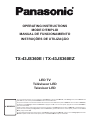 1
1
-
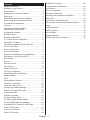 2
2
-
 3
3
-
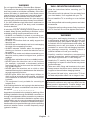 4
4
-
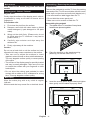 5
5
-
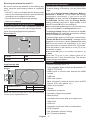 6
6
-
 7
7
-
 8
8
-
 9
9
-
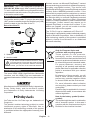 10
10
-
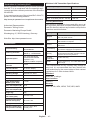 11
11
-
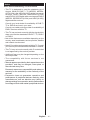 12
12
-
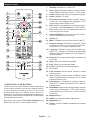 13
13
-
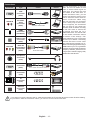 14
14
-
 15
15
-
 16
16
-
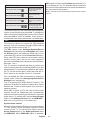 17
17
-
 18
18
-
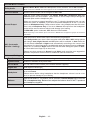 19
19
-
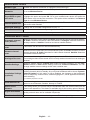 20
20
-
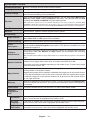 21
21
-
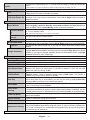 22
22
-
 23
23
-
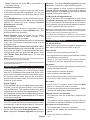 24
24
-
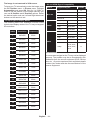 25
25
-
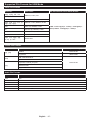 26
26
-
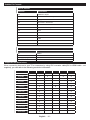 27
27
-
 28
28
-
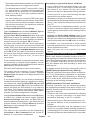 29
29
-
 30
30
-
 31
31
-
 32
32
-
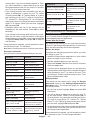 33
33
-
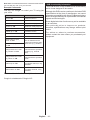 34
34
-
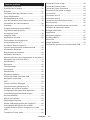 35
35
-
 36
36
-
 37
37
-
 38
38
-
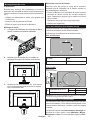 39
39
-
 40
40
-
 41
41
-
 42
42
-
 43
43
-
 44
44
-
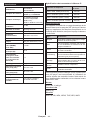 45
45
-
 46
46
-
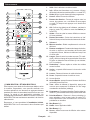 47
47
-
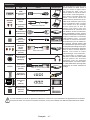 48
48
-
 49
49
-
 50
50
-
 51
51
-
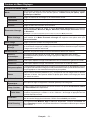 52
52
-
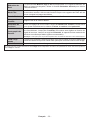 53
53
-
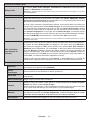 54
54
-
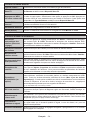 55
55
-
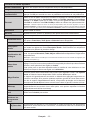 56
56
-
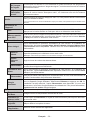 57
57
-
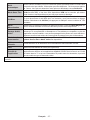 58
58
-
 59
59
-
 60
60
-
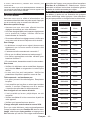 61
61
-
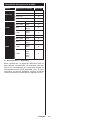 62
62
-
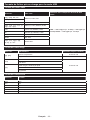 63
63
-
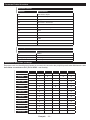 64
64
-
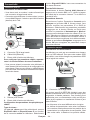 65
65
-
 66
66
-
 67
67
-
 68
68
-
 69
69
-
 70
70
-
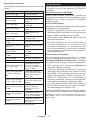 71
71
-
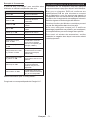 72
72
-
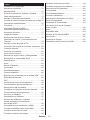 73
73
-
 74
74
-
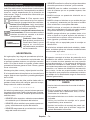 75
75
-
 76
76
-
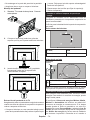 77
77
-
 78
78
-
 79
79
-
 80
80
-
 81
81
-
 82
82
-
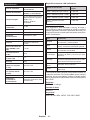 83
83
-
 84
84
-
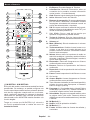 85
85
-
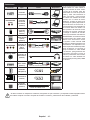 86
86
-
 87
87
-
 88
88
-
 89
89
-
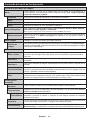 90
90
-
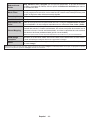 91
91
-
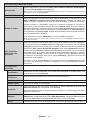 92
92
-
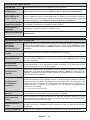 93
93
-
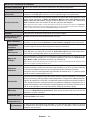 94
94
-
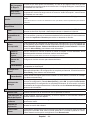 95
95
-
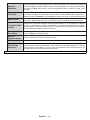 96
96
-
 97
97
-
 98
98
-
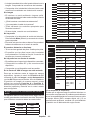 99
99
-
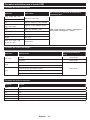 100
100
-
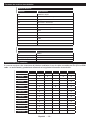 101
101
-
 102
102
-
 103
103
-
 104
104
-
 105
105
-
 106
106
-
 107
107
-
 108
108
-
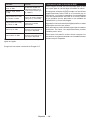 109
109
-
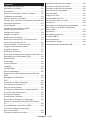 110
110
-
 111
111
-
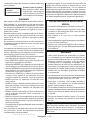 112
112
-
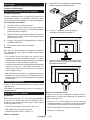 113
113
-
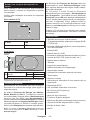 114
114
-
 115
115
-
 116
116
-
 117
117
-
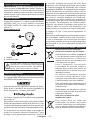 118
118
-
 119
119
-
 120
120
-
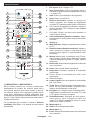 121
121
-
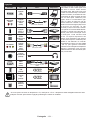 122
122
-
 123
123
-
 124
124
-
 125
125
-
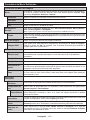 126
126
-
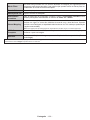 127
127
-
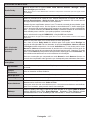 128
128
-
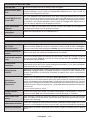 129
129
-
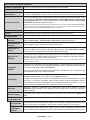 130
130
-
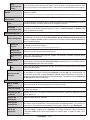 131
131
-
 132
132
-
 133
133
-
 134
134
-
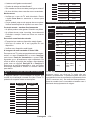 135
135
-
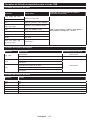 136
136
-
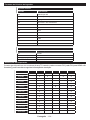 137
137
-
 138
138
-
 139
139
-
 140
140
-
 141
141
-
 142
142
-
 143
143
-
 144
144
-
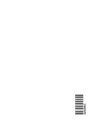 145
145
Panasonic TX43JS360E Instrucciones de operación
- Categoría
- Televisores LCD
- Tipo
- Instrucciones de operación
en otros idiomas
- français: Panasonic TX43JS360E Mode d'emploi
- English: Panasonic TX43JS360E Operating instructions
- português: Panasonic TX43JS360E Instruções de operação
Artículos relacionados
-
Panasonic TX24JS350E Instrucciones de operación
-
Panasonic TX-65HX580E El manual del propietario
-
Panasonic TX55GX610E Instrucciones de operación
-
Panasonic TX49GX555E El manual del propietario
-
Panasonic TX43FS350E Instrucciones de operación
-
Panasonic TX65HX600E El manual del propietario
-
Panasonic TX43GS350E Instrucciones de operación
-
Panasonic TX32GS350E Instrucciones de operación
-
Panasonic TX24J330E Instrucciones de operación
-
Panasonic TX49GX555E El manual del propietario
Otros documentos
-
CONTINENTAL EDISON CELED43S0120B3 Manual de usuario
-
Kimex 163-8641 Manual de usuario
-
Kimex 163-8641 Manual de usuario
-
EDENWOOD ANDROID ED43C01UHD-VE El manual del propietario
-
Kimex 163-6540 Manual de usuario
-
Element EL4KAMZ6517 Manual de usuario
-
Big Ass Fans ES6 Instrucciones de operación
-
NEC NP-ME372W Manual de usuario